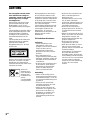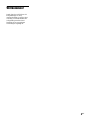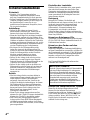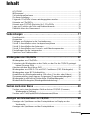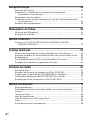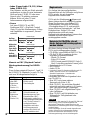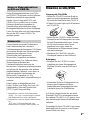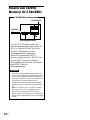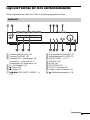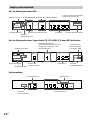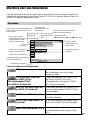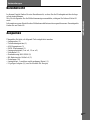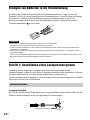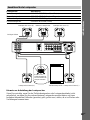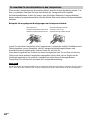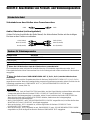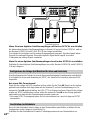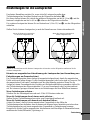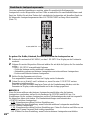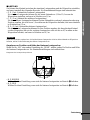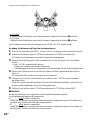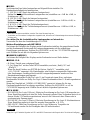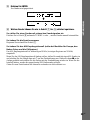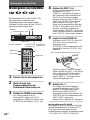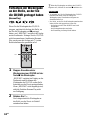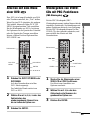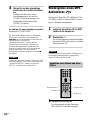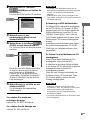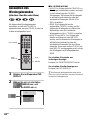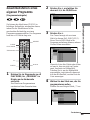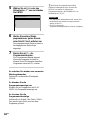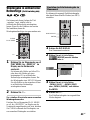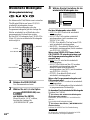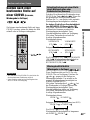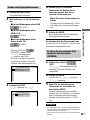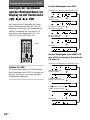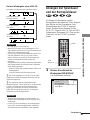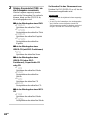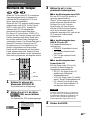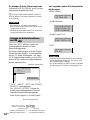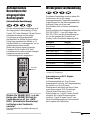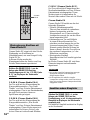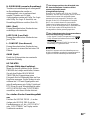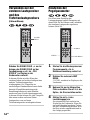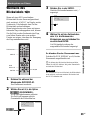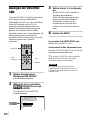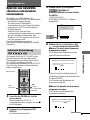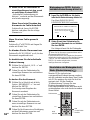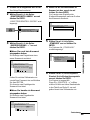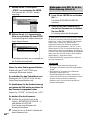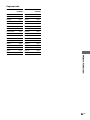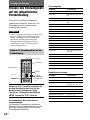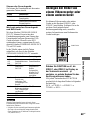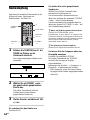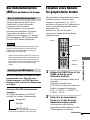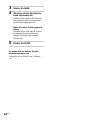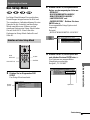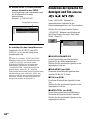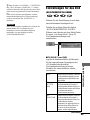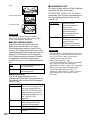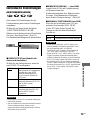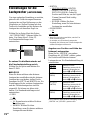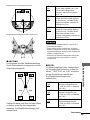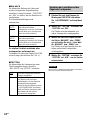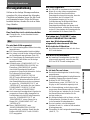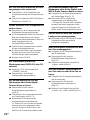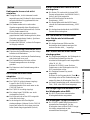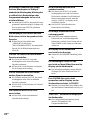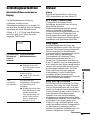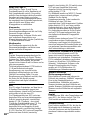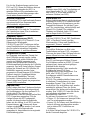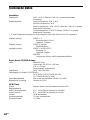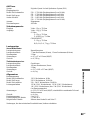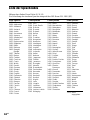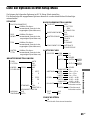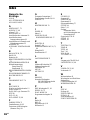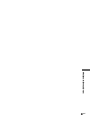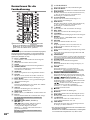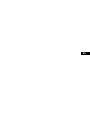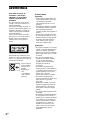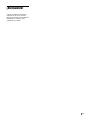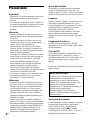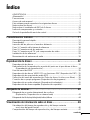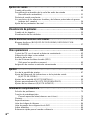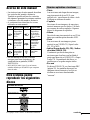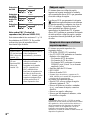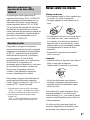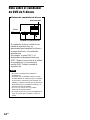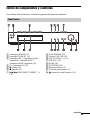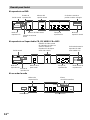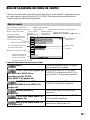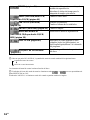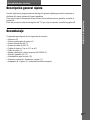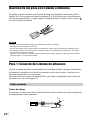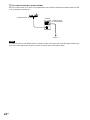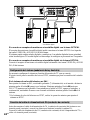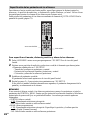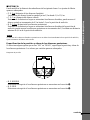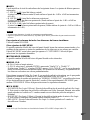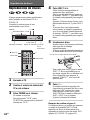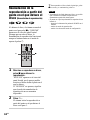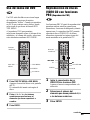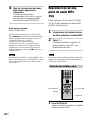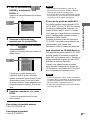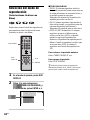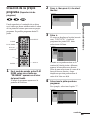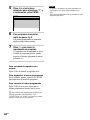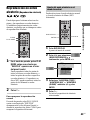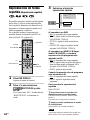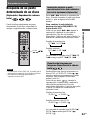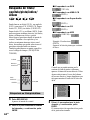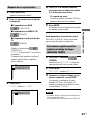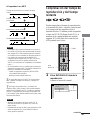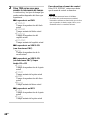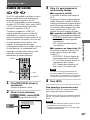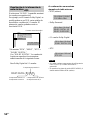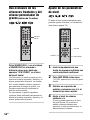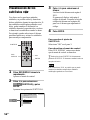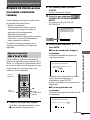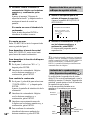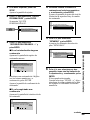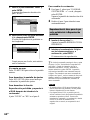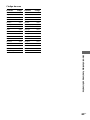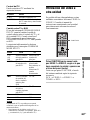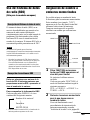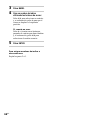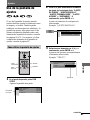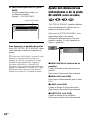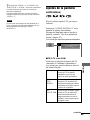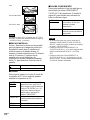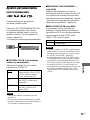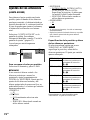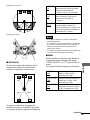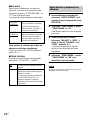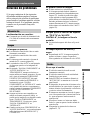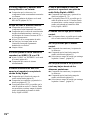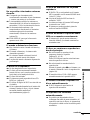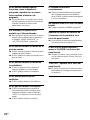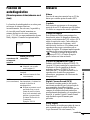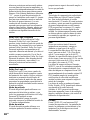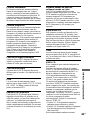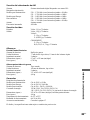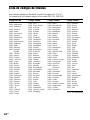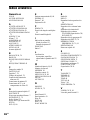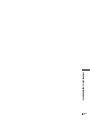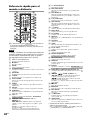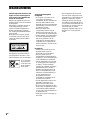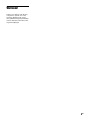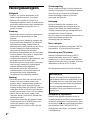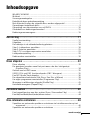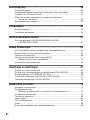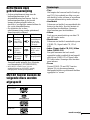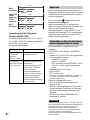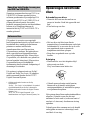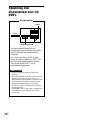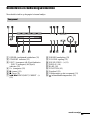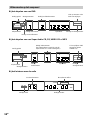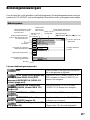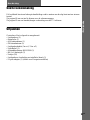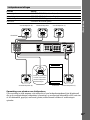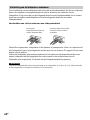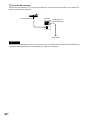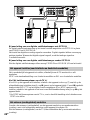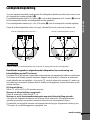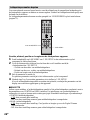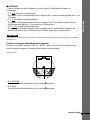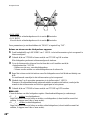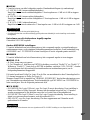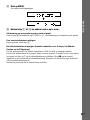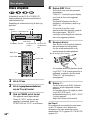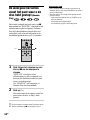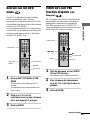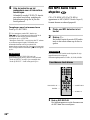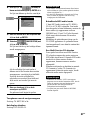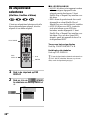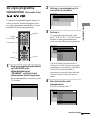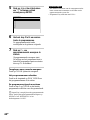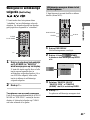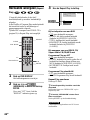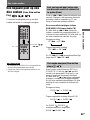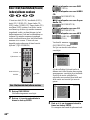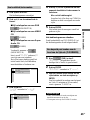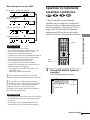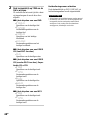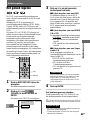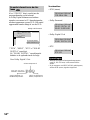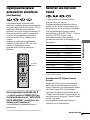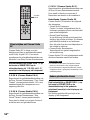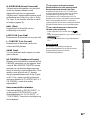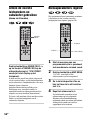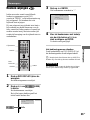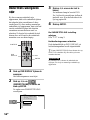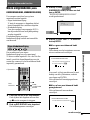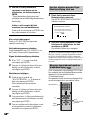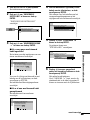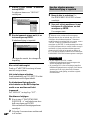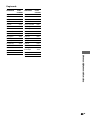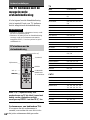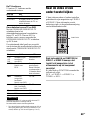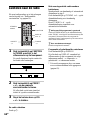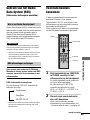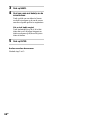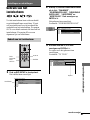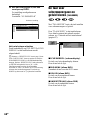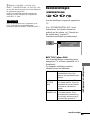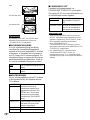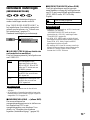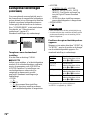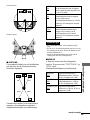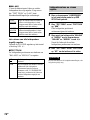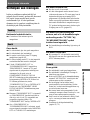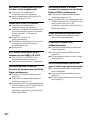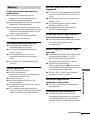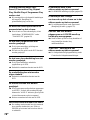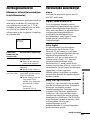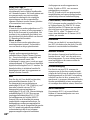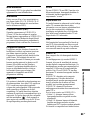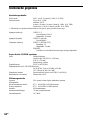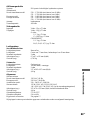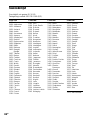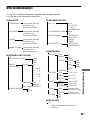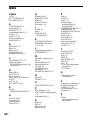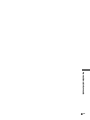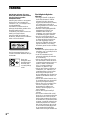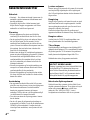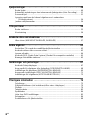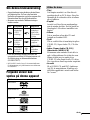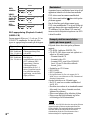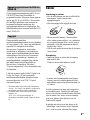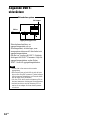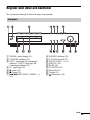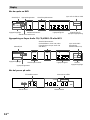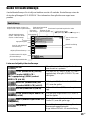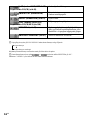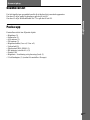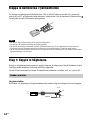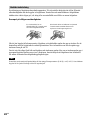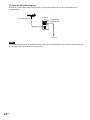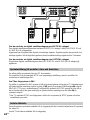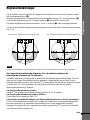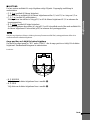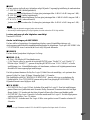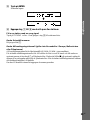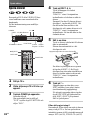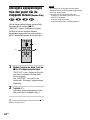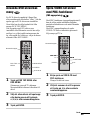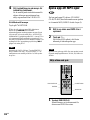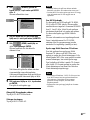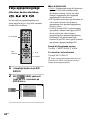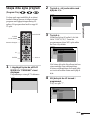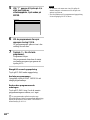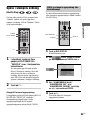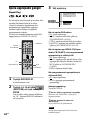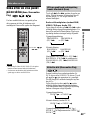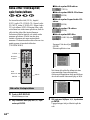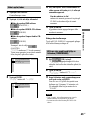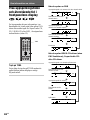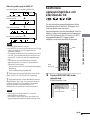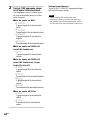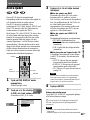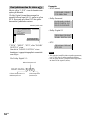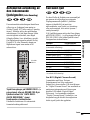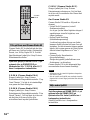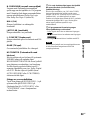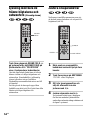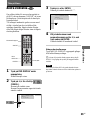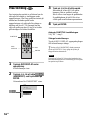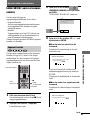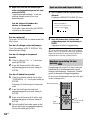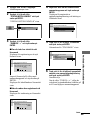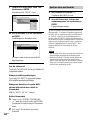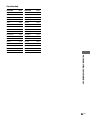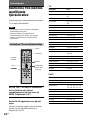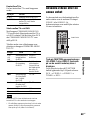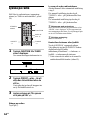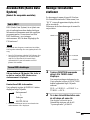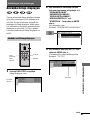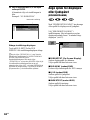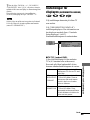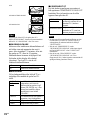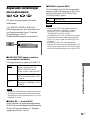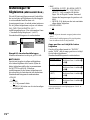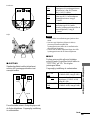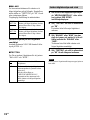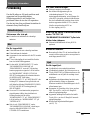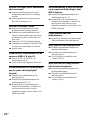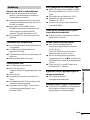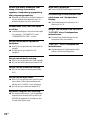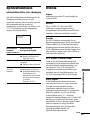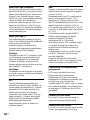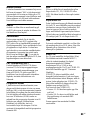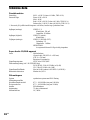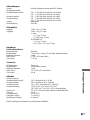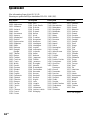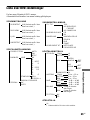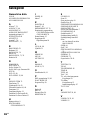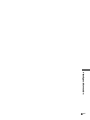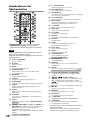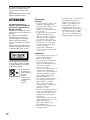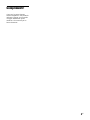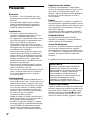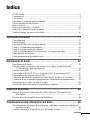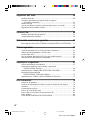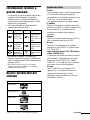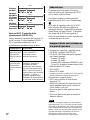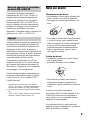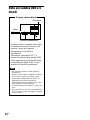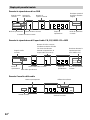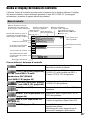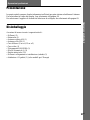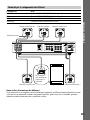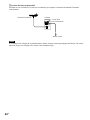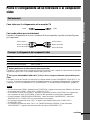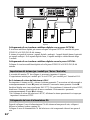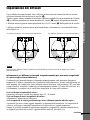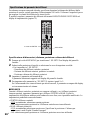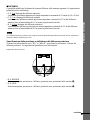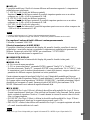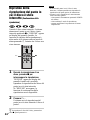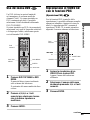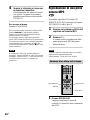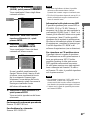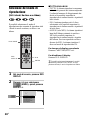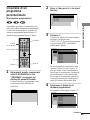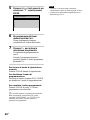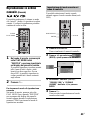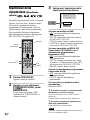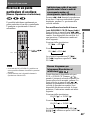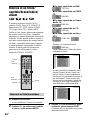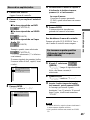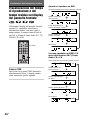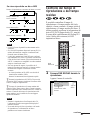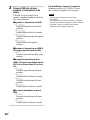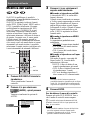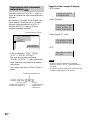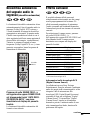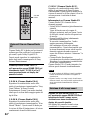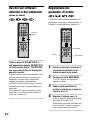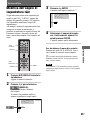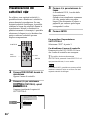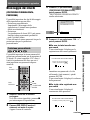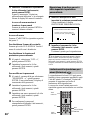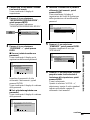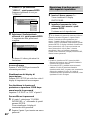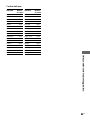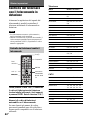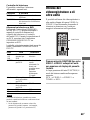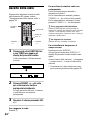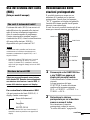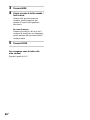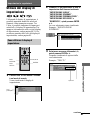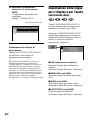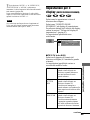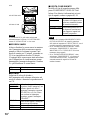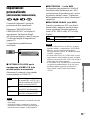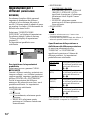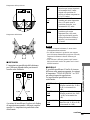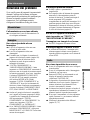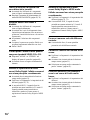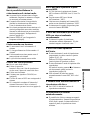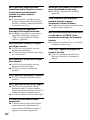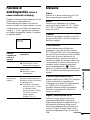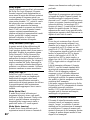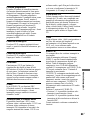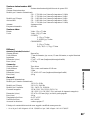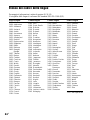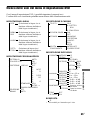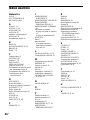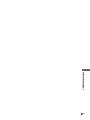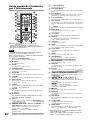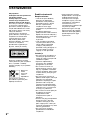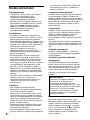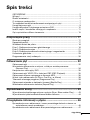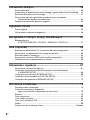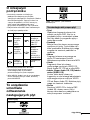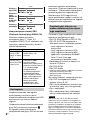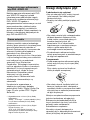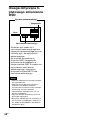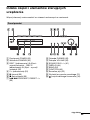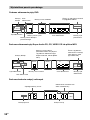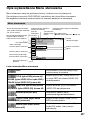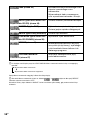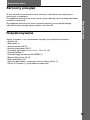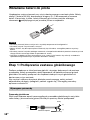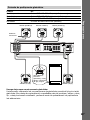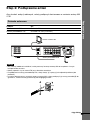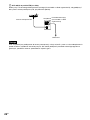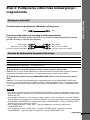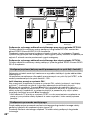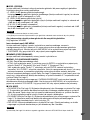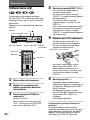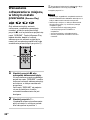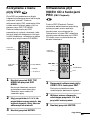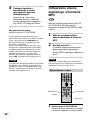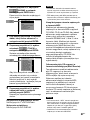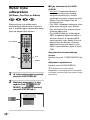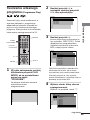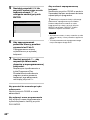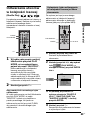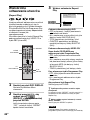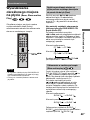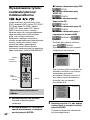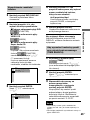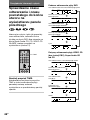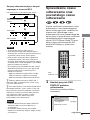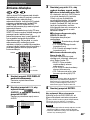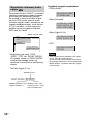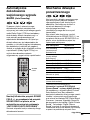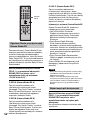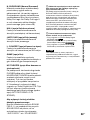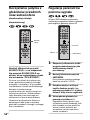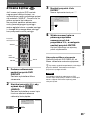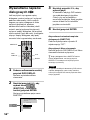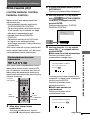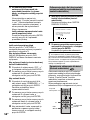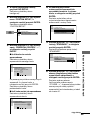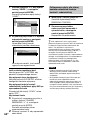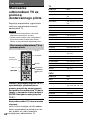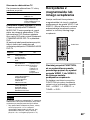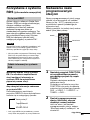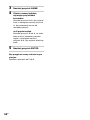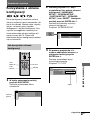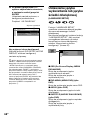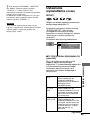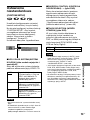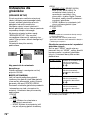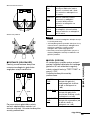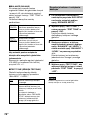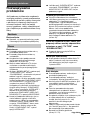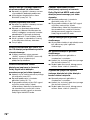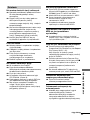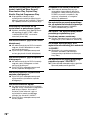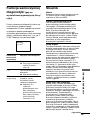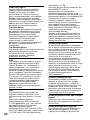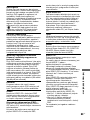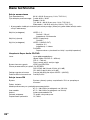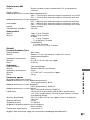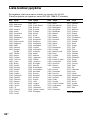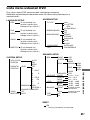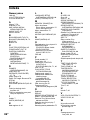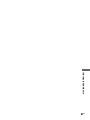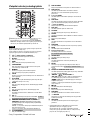4-241-068-32(1)
© 2002 Sony Corporation
DAV-C770
Compact AV
System
Bedienungsanleitung
Manual de instrucciones
Gebruiksaanwijzing
Bruksanvisning
Istruzioni per l’uso
Instrukcja obsługi
FRDE
FR
ES
NL
FRSE
IT
FR
PL

2
DE
Werfen Sie
Batterien nicht
in den Hausmüll.
Batterien sind
Sondermüll und
müssen
vorschriftsmäßig
entsorgt werden.
ACHTUNG
Um Feuergefahr und die Gefahr
eines elektrischen Schlags zu
vermeiden, setzen Sie das Gerät
weder Regen noch sonstiger
Feuchtigkeit aus.
Stellen Sie das Gerät nicht in einem
geschlossenen Bücherregal, einem
Einbauschrank u. ä. auf, wo eine
ausreichende Belüftung nicht gegeben
ist.
Um Feuergefahr zu vermeiden, decken
Sie die Lüftungsöffnungen des Geräts
nicht mit Zeitungen, Tischdecken,
Vorhängen usw. ab. Stellen Sie auch
keine brennenden Kerzen auf das
Gerät.
Um Feuergefahr und die Gefahr eines
elektrischen Schlags zu vermeiden,
stellen Sie keine Gefäße mit
Flüssigkeiten darin, wie z. B. Vasen,
auf das Gerät.
Dieses Gerät wurde als Laser-Gerät
der Klasse 1 (CLASS 1 LASER)
klassifiziert. Der entsprechende
Aufkleber befindet sich außen an der
Unterseite des Geräts.
Entsorgungshinweis: Bitte werfen
Sie nur entladene Batterien in die
Sammelboxen beim Handel oder den
Kommunen. Entladen sind Batterien
in der Regel dann, wenn das Gerät
abschaltet und signalisiert „Batterie
leer“ oder nach längerer
Gebrauchsdauer der Batterien nicht
mehr einwandfrei funktioniert. Um
sicherzugehen, kleben Sie die
Batteriepole z. B. mit einem
Klebestreifen ab oder geben Sie die
Batterien einzeln in einen
Plastikbeutel.
Sicherheitsmaßnahmen
Sicherheit
• Sollten Fremdkörper oder
Flüssigkeiten in das Gerät
gelangen, lösen Sie das Netzkabel.
Lassen Sie das Gerät von
qualifiziertem Fachpersonal
überprüfen, bevor Sie es wieder
benutzen.
• Das Gerät bleibt auch in
ausgeschaltetem Zustand mit dem
Stromnetz verbunden, solange das
Netzkabel mit der Netzsteckdose
verbunden ist.
• Wollen Sie das Gerät längere Zeit
nicht benutzen, ziehen Sie den
Netzstecker aus der Steckdose.
Ziehen Sie dabei immer am
Stecker, niemals am Kabel.
Aufstellung
• Stellen Sie die Anlage nicht in
einem geschlossenen Bücherregal,
einem Einbauschrank u. ä. auf, wo
eine ausreichende Belüftung nicht
gegeben ist.
• Achten Sie auf ausreichende
Luftzufuhr, damit sich im Gerät
kein Wärmestau bildet.
• Stellen Sie das Gerät nicht auf
Oberflächen wie Teppichen oder
Decken oder in der Nähe von
Materialien wie Gardinen und
Wandbehängen auf, die die
Lüftungsöffnungen blockieren
könnten.
• Stellen Sie das Gerät nicht in der
Nähe von Wärmequellen wie
Heizkörpern oder
Warmluftauslässen oder an Orten
auf, an denen es direktem
Sonnenlicht, außergewöhnlich viel
Staub, mechanischen Vibrationen
oder Stößen ausgesetzt ist.
• Stellen Sie das Gerät nicht in
geneigter Position auf. Es darf nur
in waagrechter Position benutzt
werden.
• Halten Sie das Gerät und die CDs/
DVDs von Geräten fern, die starke
Magnetfelder erzeugen, zum
Beispiel Mikrowellenherden oder
großen Lautsprechern.
• Stellen Sie keine schweren
Gegenstände auf das Gerät.
• Wird das Gerät direkt von einem
kalten in einen warmen Raum
gebracht, kann sich im Inneren des
Geräts Feuchtigkeit
niederschlagen. Es besteht dann
die Gefahr, dass die Linsen
beschädigt werden. Wenn Sie das
Gerät erstmalig in Betrieb nehmen
oder wenn Sie es von einem kalten
an einen warmen Ort bringen,
warten Sie etwa eine Stunde lang
ab, bevor Sie es in Betrieb
nehmen.

3
DE
Willkommen!
Danke, dass Sie sich für diese AV-
Kompaktanlage von Sony
entschieden haben. Lesen Sie diese
Anleitung vor Inbetriebnahme der
Anlage bitte genau durch und
bewahren Sie sie zum späteren
Nachschlagen sorgfältig auf.

4
DE
Einstellen der Lautstärke
Erhöhen Sie die Lautstärke nicht, wenn gerade
eine sehr leise Passage oder eine Stelle ohne
Tonsignale wiedergegeben wird. Andernfalls
könnten die Lautsprecher beschädigt werden,
wenn unversehens die Wiedergabe einer sehr
lauten Passage beginnt.
Reinigung
Reinigen Sie Gehäuse, Bedienfeld und
Bedienelemente mit einem weichen Tuch, das Sie
leicht mit einer milden Reinigungslösung
angefeuchtet haben. Verwenden Sie keine
Scheuermittel, Scheuerschwämme oder
Lösungsmittel wie Alkohol oder Benzin.
Sollten an Ihrer Anlage Probleme auftreten oder
sollten Sie Fragen haben, wenden Sie sich bitte an
Ihren Sony-Händler.
Hinweis zu Reinigungs-CDs
Verwenden Sie keine handelsübliche Reinigungs-
CD für CD/DVD-Player. Andernfalls kann es zu
Fehlfunktionen kommen.
Hinweis zu den Farben auf dem
Fernsehschirm
Wenn die Lautsprecher Farbunregelmäßigkeiten
auf dem Fernsehschirm verursachen, schalten Sie
das Fernsehgerät aus und nach 15 bis 30 Minuten
wieder ein. Bleiben die Farbunregelmäßigkeiten
bestehen, stellen Sie die Lautsprecher weiter
entfernt vom Fernsehgerät auf.
Das Typenschild befindet sich außen an der
Unterseite des Geräts.
WICHTIGER HINWEIS
Vorsicht: Diese Anlage kann ein Videostandbild
oder eine Bildschirmanzeige für unbegrenzte
Zeit auf dem Fernsehschirm anzeigen. Wenn
ein Videostandbild oder eine Bildschirmanzeige
aber sehr lange Zeit unverändert auf dem
Fernsehschirm angezeigt wird, besteht die
Gefahr einer dauerhaften Schädigung der
Mattscheibe. Projektionsfernsehgeräte sind in
dieser Hinsicht besonders empfindlich.
Hinweis zum Transportieren des Systems
Wenn Sie die Anlage transportieren wollen,
können Sie den internen Mechanismus
folgendermaßen schützen. Nehmen Sie die CD/
DVD heraus und halten Sie die Taste x an der
Anlage gedrückt. Wenn
”
MECHA LOCK“ im
Display an der Vorderseite angezeigt wurde,
schalten Sie die Anlage aus.
Sicherheitsmaßnahmen
Sicherheit
• Vorsicht – Die Verwendung optischer
Instrumente zusammen mit diesem Produkt
stellt ein Gesundheitsrisiko für die Augen dar.
• Sollten Fremdkörper oder Flüssigkeiten in das
Gehäuse gelangen, trennen Sie die Anlage von
der Netzsteckdose. Lassen Sie sie von
qualifiziertem Fachpersonal überprüfen, bevor
Sie sie wieder benutzen.
Aufstellung
• Stellen Sie die Anlage an einem Ort mit
ausreichender Luftzufuhr auf, damit sich im
Inneren der Anlage kein Wärmestau bildet.
• Wenn das Gerät lange Zeit mit hoher Lautstärke
betrieben wird, erwärmt sich das Gehäuse. Dies
ist keine Fehlfunktion. Vermeiden Sie jedoch, das
Gehäuse zu berühren. Stellen Sie das Gerät nicht
in einem geschlossenen Schrank usw. auf, wo die
Belüftung unzureichend ist. Andernfalls kann es
zu einer Überhitzung des Geräts kommen.
• Blockieren Sie die Lüftungsschlitze nicht,
indem Sie etwas auf die Anlage stellen. Die
Anlage ist mit einem Endverstärker ausgestattet.
Wenn die Lüftungsschlitze an der Oberseite
blockiert werden, kann dies zu einem
Wärmestau und Fehlfunktionen führen.
• Stellen Sie die Anlage nicht auf eine weiche
Oberfläche wie zum Beispiel einen Teppich.
Dadurch könnten die Lüftungsöffnungen an der
Unterseite der Anlage blockiert werden.
• Stellen Sie die Anlage nicht in der Nähe von
Wärmequellen oder an Orten auf, an denen sie
direktem Sonnenlicht, außergewöhnlich viel
Staub oder mechanischen Erschütterungen
ausgesetzt ist.
Betrieb
• Wird die Anlage direkt von einem kalten in
einen warmen Raum gebracht oder wird sie in
einem Raum mit hoher Luftfeuchtigkeit
aufgestellt, kann sich auf den Linsen in der
Anlage Feuchtigkeit niederschlagen. In diesem
Fall funktioniert die Anlage möglicherweise
nicht korrekt. Nehmen Sie dann die CD/DVD
heraus und lassen Sie die Anlage etwa eine
halbe Stunde lang eingeschaltet, bis die
Feuchtigkeit verdunstet ist.
• Wenn Sie die Anlage transportieren wollen,
nehmen Sie alle CDs/DVDs heraus. Andernfalls
könnten die CDs/DVDs beschädigt werden.
• Zum Zweck des Energiesparens kann die
Anlage mit der Taste POWER am Hauptgerät
vollständig ausgeschaltet werden. Auch wenn
die LED noch eine Weile leuchtet, ist die Anlage
ganz ausgeschaltet.

5
DE
Fortsetzung
Inhalt
ACHTUNG ......................................................................................................... 2
Willkommen! ...................................................................................................... 3
Sicherheitsmaßnahmen..................................................................................... 4
Zu dieser Anleitung............................................................................................ 7
Folgende CDs/DVDs können wiedergegeben werden....................................... 7
Hinweise zu CDs/DVDs ..................................................................................... 9
Hinweis zum CD/DVD-Wechsler für 5 CDs/DVDs ........................................... 10
Lage und Funktion der Teile und Bedienelemente........................................... 11
Überblick über das Steuermenü ...................................................................... 15
Vorbereitungen ............................................................... 17
Kurzübersicht................................................................................................... 17
Auspacken ....................................................................................................... 17
Einlegen von Batterien in die Fernbedienung .................................................. 18
Schritt 1: Anschließen eines Lautsprechersystems ......................................... 18
Schritt 2: Anschließen der Antennen ............................................................... 21
Schritt 3: Anschließen von Fernseh- und Videokomponenten ......................... 23
Einstellungen für die Lautsprecher .................................................................. 25
Speichern von Radiosendern .......................................................................... 30
Wiedergeben von CDs/DVDs ................................................ 32
Wiedergeben von CDs/DVDs........................................................................... 32
Fortsetzen der Wiedergabe an der Stelle, an der Sie die CD/DVD gestoppt
haben (Resume Play) ................................................................................ 34
Arbeiten mit dem Menü einer DVD .................................................................. 35
Wiedergeben von VIDEO-CDs mit PBC-Funktionen (PBC-Wiedergabe)....... 35
Wiedergeben eines MP3-Audiostücks............................................................. 36
Auswählen des Wiedergabemodus (Alle discs, Eine disc oder Album) ........... 38
Zusammenstellen eines eigenen Programms (Programmwiedergabe)........... 39
Wiedergabe in willkürlicher Reihenfolge (Zufallswiedergabe) ......................... 41
Wiederholte Wiedergabe (Wiedergabewiederholung) ..................................... 42
Suchen nach einer Szene ................................................... 43
Suchen nach einer bestimmten Stelle auf einer CD/DVD (Scannen,
Wiedergabe in Zeitlupe) ............................................................................. 43
Suchen nach Titel/Kapitel/Stück/Indexnummer/Album .................................... 44
Anzeigen von Informationen zur CD/DVD ................................. 46
Anzeigen der Spieldauer und der Restspieldauer im Display an der
Vorderseite ................................................................................................. 46
Anzeigen der Spieldauer und der Restspieldauer ........................................... 47

6
DE
Klangeinstellungen........................................................... 49
Wechseln der Tonspur ..................................................................................... 49
Automatisches Decodieren der eingespeisten Audiosignale
(Automatische Decodierung)...................................................................... 51
Wiedergeben von Raumklang ......................................................................... 51
Verwenden nur der vorderen Lautsprecher und des Tiefsttonlautsprechers
(2-Kanal-Stereo)......................................................................................... 54
Einstellen der Pegelparameter......................................................................... 54
Wiedergeben von Filmen.................................................... 55
Wechseln des Blickwinkels .............................................................................. 55
Anzeigen der Untertitel .................................................................................... 56
Weitere Funktionen .......................................................... 57
Sperren von CDs/DVDs (INDIVIDUELLE KINDERSICHERUNG,
KINDERSICHERUNG)............................................................................... 57
Sonstige Funktionen ......................................................... 62
Steuern des Fernsehgeräts mit der mitgelieferten Fernbedienung ................. 62
Anzeigen der Bilder von einem Videorecorder oder einem anderen Gerät ..... 63
Radioempfang ................................................................................................. 64
Das Radiodatensystem (RDS) (nur bei Modellen für Europa)......................... 65
Eingeben eines Namens für gespeicherte Sender .......................................... 65
Einstellen des Geräts ........................................................ 67
Das Setup-Menü.............................................................................................. 67
Einstellen der Sprache für Anzeigen und Ton (SPRACHE) ............................. 68
Einstellungen für das Bild (BILDSCHIRMEINSTELLUNGEN)......................... 69
Individuelle Einstellungen (BENUTZEREINSTELLUNGEN) ........................... 71
Einstellungen für die Lautsprecher (LAUTSPRECHER).................................. 72
Weitere Informationen....................................................... 75
Störungsbehebung .......................................................................................... 75
Selbstdiagnosefunktion (Buchstaben/Ziffern erscheinen im Display) .............. 79
Glossar ............................................................................................................ 79
Technische Daten ............................................................................................ 82
Liste der Sprachcodes ..................................................................................... 84
Liste der Optionen im DVD-Setup-Menü ......................................................... 85
Index ................................................................................................................ 86
Kurzreferenz für die Fernbedienung ................................................................ 88

7
DE
Zu dieser Anleitung
• Die Anweisungen in dieser Anleitung
beziehen sich auf die Bedienelemente auf
der Fernbedienung. Sie können jedoch
auch die Bedienelemente an der Anlage
verwenden, sofern sie die gleiche oder eine
ähnliche Bezeichnung tragen wie die
Bedienelemente auf der Fernbedienung.
• Die in dieser Bedienungsanleitung
verwendeten Symbole werden im
folgenden erläutert:
Terminologie im Zusammenhang mit
CDs/DVDs
• Titel
Die größten Einheiten von Bild- oder
Tonaufnahmen auf einer DVD, ein ganzer
Film usw. bei einer Video-Software oder
ein ganzes Album bei einer Audio-
Software.
• Kapitel
Einheiten einer Bild- oder Tonaufnahme,
die kleiner sind als Titel. Ein Titel besteht
aus mehreren Kapiteln. Die Titel auf einer
DVD sind nicht in jedem Fall in Kapitel
eingeteilt.
• Album
Bereich mit Musikstücken in Form von
MP3-Audiostücken auf einer Daten-CD.
• Stück
Einheiten einer Bild- oder Tonaufnahme
auf einer VIDEO-CD, Super Audio CD
oder CD oder MP3-CD.
Das Logo „DVD VIDEO“ ist ein Warenzeichen.
Fortsetzung
Folgende CDs/DVDs können
wiedergegeben werden
Format der CD/DVD
DVD VIDEO
VIDEO-CD
Musik-CD
Super Audio CD
• In dieser Anleitung wurde für die
Abbildungen und Bildschirmanzeigen das
Modell für Europa verwendet.
* MP3 (MPEG1 Audio Layer 3) ist ein von der ISO/
MPEG definiertes Standardformat zum
Komprimieren von Audiodaten.
z
Symbol Bedeutung
Zeigt
Funktionen
an, die bei
DVD-
Videos zur
Verfügung
stehen
Zeigt
Funktionen
an, die bei
VIDEO-
CDs zur
Verfügung
stehen
Zeigt
Funktionen
an, die bei
CDs zur
Verfügung
stehen
Zeigt
Funktionen
an, die bei
Super
Audio CD
und Audio-
CDs zur
Verfügung
stehen
Zeigt
Funktionen
an, die bei
MP3*-
Audiostücken
zur
Verfügung
stehen
Kennzeichnet
weitere
nützliche
Funktionen
Symbol Bedeutung

8
DE
Mögliche Funktionen
Videowiedergabe (bewegte
Bilder) sowie
Tonwiedergabe.
Wiedergabe interaktiver
Software anhand von
Menüanzeigen auf dem
Fernsehschirm (PBC-
Wiedergabe) zusätzlich zu
Videowiedergabefunktionen
von CDs der Version 1.1.
Außerdem können
Standbilder mit hoher
Auflösung angezeigt
werden, falls solche auf
der CD enthalten sind.
Hinweis zu PBC (Playback Control -
Wiedergabesteuerung) bei VIDEO-
CDs
Diese Anlage entspricht Version 1.1 und 2.0
der VIDEO-CD-Standards. Je nach CD-Typ
sind zwei Wiedergabearten möglich.
CD-Typ
VIDEO-CDs
ohne PBC-
Funktionen
(CDs der
Version 1.1)
VIDEO-CDs
mit PBC-
Funktionen
(CDs der
Version 2.0)
Regionalcode
Die Anlage hat einen aufgedruckten
Regionalcode auf der Rückseite und gibt nur
DVDs wieder, die mit demselben
Regionalcode versehen sind.
DVDs mit der Markierung
ALL
können mit
dieser Anlage ebenfalls abgespielt werden.
Wenn Sie versuchen, eine andere DVD
wiederzugeben, erscheint die Meldung
„Wiedergabe dieser DVD nicht möglich,
wegen falschem Regionalcode.“ auf dem
Fernsehschirm. Einige DVDs sind
möglicherweise nicht mit einem
Regionalcode gekennzeichnet, können aber
trotzdem nicht auf allen Playern
wiedergegeben werden.
Beispiele für CDs/DVDs, die mit
dieser Anlage nicht wiedergegeben
werden können
Mit dieser Anlage können folgende CDs/
DVDs nicht wiedergegeben werden:
• CD-ROMs (einschließlich PHOTO-CDs)
• CD-Rs/CD-RWs in anderen als den
folgenden Aufnahmeformaten:
– Musik-CD-Format
– Video-CD-Format
– MP3-Format gemäß ISO9660* Stufe 1/
Stufe 2 oder das erweiterte Format Joliet
• Datenbereiche in CD-Extras
• DVD-ROMs
• Audio-DVDs
* Logisches Format für Dateien und Ordner auf CD-
ROMs, definiert von der ISO (International
Standard Organization = Internationale
Normungsorganisation)
Verwenden Sie keine der folgenden Arten
von CDs/DVDs:
• Eine DVD mit einem anderen
Regionalcode (Seite 8, 81).
• Eine CD/DVD, die nicht dem Standard
entspricht und nicht rund ist (z. B. karten-,
herz- oder sternförmige Datenträger).
• Eine CD/DVD mit aufgeklebtem Papier
oder Aufklebern.
• Eine CD/DVD mit Rückständen von
Klebemitteln, Zellophanband oder
Aufklebern.
Hinweis
Beachten Sie, dass manche CD-Rs und CD-RWs auf
dieser Anlage je nach Aufnahmequalität und
physischem Zustand des Datenträgers bzw. den
Merkmalen des Aufnahmegeräts nicht wiedergegeben
werden können.
Auch Datenträger, die nicht korrekt abgeschlossen
wurden, können nicht wiedergegeben werden.
Weitere Informationen dazu finden Sie in der
Bedienungsanleitung zu dem Aufnahmegerät.
Aufbau
einer MP3-
Aufnahme
Aufbau
einer DVD
Aufbau einer
VIDEO-CD,
Super Audio
CD oder CD
Titel
Datenträger
Index
Stück
Kapitel
Datenträger
Datenträger
Stück
Album
• Index (Super Audio CD, CD) / Video-
Index (VIDEO-CD)
Eine Nummer, mit der ein Stück unterteilt
werden kann, so dass Sie eine bestimmte
Stelle auf einer VIDEO-CD oder einer
Super Audio CD mühelos ansteuern
können. Nicht auf jeder CD sind
Indexnummern aufgezeichnet.
• Szene
Auf einer VIDEO-CD mit PBC-
Funktionen (PBC = PlayBack Control)
(Seite 35) sind die Menüanzeigen, Videos
und Standbilder in sogenannte „Szenen“
unterteilt.

9
DE
Hinweis zu Wiedergabefunktionen
bei DVDs und VIDEO-CDs
Einige Wiedergabefunktionen von DVDs
und VIDEO-CDs können von den Software-
Herstellern absichtlich eingeschränkt
werden. Diese Anlage gibt DVDs und
VIDEO-CDs so wieder, wie es von den
Software-Herstellern vorgesehen ist.
Deshalb stehen möglicherweise einige
Wiedergabefunktionen nicht zur Verfügung.
Lesen Sie dazu bitte auch die Anweisungen,
die mit den DVDs oder VIDEO-CDs
geliefert wurden.
Urheberrechte
Dieses Produkt verwendet Technologien
zum Urheberrechtschutz, die durch
Verfahrensansprüche bestimmter US-Patente
und sonstige Rechte zum Schutz geistigen
Eigentums geschützt sind. Diese
Technologien sind Eigentum der
Macrovision Corporation und anderer
Rechtseigentümer. Der Gebrauch dieser
Technologien im Rahmen des
Urheberrechtschutzes muss von der
Macrovision Corporation genehmigt werden
und gilt nur für den privaten oder anderen
eingeschränkten Gebrauch, es sei denn, es
liegt eine spezielle Genehmigung der
Macrovision Corporation vor. Die
Nachentwicklung oder Disassemblierung ist
verboten.
Diese Anlage ist kompatibel mit dem
Dolby* Digital- und Dolby Pro Logic (II)-
Adaptivmatrix-Surround-Decoder und
DTS** Digital Surround-fähig.
* Hergestellt in Lizenz der Dolby Laboratories.
„Dolby
“
, „Pro Logic
“
und das Doppel-D-Symbol
sind Warenzeichen von Dolby Laboratories.
**Hergestellt in Lizenz der Digital Theater Systems,
Inc.
„DTS“ und „DTS Digital Surround“ sind
Warenzeichen von Digital Theater Systems, Inc.
Hinweise zu CDs/DVDs
Umgang mit CDs/DVDs
• Fassen Sie CDs/DVDs nur am Rand an,
damit sie nicht verschmutzen. Berühren
Sie nicht die Oberfläche einer CD/DVD.
• Kleben Sie weder Papier noch Klebeband
auf CDs/DVDs.
• Setzen Sie die CD/DVD weder direktem
Sonnenlicht noch Wärmequellen wie zum
Beispiel Warmluftauslässen aus. Lassen
Sie sie nicht in einem in der Sonne
geparkten Auto liegen, denn die
Temperaturen im Wageninneren können
sehr stark ansteigen.
• Bewahren Sie CDs/DVDs nach der
Wiedergabe immer in ihrer Hülle auf.
Reinigung
• Reinigen Sie die CD/DVD vor dem
Abspielen mit einem Reinigungstuch.
Wischen Sie dabei von der Mitte nach
außen.
• Verwenden Sie keine Lösungsmittel wie
Benzin oder Verdünner und keine
handelsüblichen Reinigungsmittel oder
Antistatik-Sprays für Schallplatten.
Auf dieser Anlage können Sie nur runde
Standard-CDs/DVDs wiedergeben lassen.
Bei anderen CDs/DVDs (z. B. karten-, herz-
oder sternförmige) können Fehlfunktionen
auftreten.
Verwenden Sie keine CDs/DVDs mit einem
handelsüblichen Accessoire, zum Beispiel
einem Etikett oder Ring.

10
DE
CD/DVD-Lift
Hinweis zum CD/DVD-
Wechsler für 5 CDs/DVDs
Der CD/DVD-Wechsler besteht aus
einer Wiedergabeeinheit und einem CD/
DVD-Lift, der die CDs/DVDs an den
CD/DVD-Einschub und an die
Wiedergabeeinheit transportiert.
Wenn Sie beispielsweise DISC 3
drücken, bewegt sich der CD/DVD-Lift,
bis sich DISC 3 an der Position der
Wiedergabeeinheit befindet, und schiebt
dann DISC 3 über die
Wiedergabeeinheit.
Hinweise
• Legen Sie während der Wiedergabe keine CDs/
DVDs ein, und lassen Sie auch keine auswerfen.
• Vom CD/DVD-Wechsler können Geräusche zu
hören sein, wenn Sie CDs/DVDs wechseln oder
das System ein- und ausschalten. Diese
Geräusche werden vom internen Mechanismus
erzeugt und weisen nicht auf eine Fehlfunktion
hin.
• Single-CDs/DVDs (8-cm-CDs/DVDs) können
nicht in den CD/DVD-Lift eingelegt werden.
• Legen Sie also keine Single-CDs und auch
keinen Adapter für Single-CDs ein. Andernfalls
können die Anlage und die CD/DVD beschädigt
werden.
CD/DVD-Wechslersystem
DISC 1
DISC 2
DISC 3 DISC 4
DISC 5
CD/DVD
Wiedergabeeinheit

11
DE
Lage und Funktion der Teile und Bedienelemente
Weitere Informationen finden Sie auf den in Klammern angegebenen Seiten.
Vorderseite
1 Schalter POWER (Netz) (32)
2 Anzeige STANDBY (32)
3 Anzeige/DISC 1 (Wiedergabe) /A
(Auswerfen) – Anzeige/DISC 5
(Wiedergabe) /A (Auswerfen) (32)
4 H (Wiedergabe) (32)
5 X (Pause) (33)
6 x (Stopp) (33)
7 ./> PREV/NEXT, PRESET –/+
(33)
8 Kopfhörerbuchse PHONES (32)
9 Lautstärkeregler VOLUME (32)
0 SOUND FIELD –/+ (51)
qa DISPLAY (64)
qs BAND (30)
qd FUNCTION (63)
qf CD/DVD-Einschub (32)
qg Display an der Vorderseite (12)
qh
(Fernbedienungssensor) (18)
FUNCTION BAND DISPLAY SOUND FIELD
PHONES
STANDBY
Fortsetzung

12
DE
ALL1
DISCS
TRACK INDEX M S
SHUFFLE
PROG PBC
REPEAT 1
DIGITAL
SACD
PCM
Bei der Wiedergabe einer Super Audio CD, CD, VIDEO-CD oder MP3-Aufnahme
Radioempfang
FM AM
TUNED MONO ST
MHz
Aktueller
Frequenzbereich
Speichernummer Mono/Stereo
Aktueller Sender
Wiedergabestatus
Nummer des
aktuellen Stücks
Leuchtet bei der
PBC-Wiedergabe
(nur VIDEO-CDs)
Spieldauer
Aktuelle Indexnummer
Die Indexanzeige erscheint nicht
bei der Super Audio CD- oder
MP3-Wiedergabe.Aktueller Tonmodus
DIGITAL
PCM
PRO
ALL1
DISCS
LOGIC
TITLE CHAPTER H M S
REPEAT 1
ANGLE
Wiedergabestatus
Nummer des aktuellen Titels
Aktuelles
Raumklangformat
Spieldauer
Aktueller Wiederholmodus
Nummer des aktuellen Kapitels
Display an der Vorderseite
Bei der Wiedergabe einer DVD
Aktueller
Wiedergabemodus
Aktueller Tonmodus
Leuchtet, wenn der Blickwinkel
gewechselt werden kann.
Wiedergabemodus
Wiedergabemodus

13
DE
1 Buchsen SPEAKER (19)
2 AM-Antennenanschluss (21)
3 Buchsen VIDEO 1 (23)
4 Buchsen VIDEO 2 (23)
5 Schalter COMPONENT VIDEO OUT/
SCAN SELECT (75)
6 Buchsen MONITOR OUT (VIDEO/S
VIDEO) (24)
7 Buchse VIDEO 2 (OPTICAL DIGITAL
IN) (24)
8 Buchsen COMPONENT VIDEO OUT
(23)
9 Antennenbuchse FM 75Ω COAXIAL
(21)
Rückseite
WOOFER 3Ω
IMPEDANCE
USE
EXCEPT
WOOFER 3Ω
VIDEO 1
COMPONENT VIDEO OUT
VIDEO 2
VIDEO 2
MONITOR
OUT
FRONT
R
FRONT
L
REAR
R
REAR
L
CENTER WOOFER
COAXIAL
AUDIO OUT
AUDIO IN
LR
LR
LR
VIDEO OUT
VIDEO IN
VIDEO INAUDIO IN
YP
B
/C
B
P
R
/C
R
AM
FM
75Ω
OPTICAL
DIGITAL
IN
S VIDEOVIDEO
DVD
ONLY
SPEAKER
INTERLACE
SELECTABLE
SCAN SELECT
COMPONENT
VIDEO OUT
Fortsetzung

14
DE
Fernbedienung
123
456
7
>
10
10/0
89
1 TV [/1 (Ein/Bereitschaft) (62)
2 Z (EJECT) (33)
3 NAME (66)
4 STEREO/MONO (64)
5 MEMORY (30)
6 CLEAR (40)
7 PLAY MODE (39)
8 AUDIO (49)
9 ANGLE (55)
q; SUBTITLE (56)
qa VOL +/– (63)
qs ./> PREV/NEXT, TV CH –/+,
PRESET –/+ (30, 33, 63)
qd H PLAY/SELECT (32)
qf DVD TOP MENU (35)
qg DVD DISPLAY (42)
qh C/X/x/c/ENTER (26)
qj DVD SETUP (59)
qk 1 (Bereitschaft) (33)
ql DISC SKIP (32)
w; TV/VIDEO (63)
wa REPEAT (42)
ws MUTING (33)
wd TIME (46)
wf FUNCTION (63)
wg BAND (30)
wh Zahlentasten (35)
wj SOUND FIELD (51)
wk DISPLAY (64)
wl ENTER (62)
e; Schalter COMMAND MODE DVD TV
(63)
ea m/M/
/ SLOW, TUNING –/+
(30, 43)
es x STOP (33)
ed X PAUSE (33)
ef DVD MENU (35)
eg O RETURN (36)
eh AMP MENU (26)
Hinweis
Diese Fernbedienung leuchtet im Dunkeln. Dazu
muss sie zuvor jedoch einige Zeit lang dem Licht
ausgesetzt werden.

15
DE
2: FRANZÖSISCH
3: SPANISCH
1: ENGLISCH
Auswählen:
UNTERTITEL
DVD
1:DVD
1 2
(
2 7
)
MAKING SCENE
1 8
(
3 4
)
T
1 : 3 2 : 5 5
ENTER
Überblick über das Steuermenü
Über das Steuermenü können Sie eine Funktion auswählen, die Sie verwenden möchten. Das
Steuermenü wird angezeigt, wenn Sie die Taste DVD DISPLAY drücken. Näheres finden Sie
auf den in Klammern angegebenen Seiten.
Steuermenü
Liste der Optionen im Steuermenü
DISC
TITEL (nur DVD) (Seite 44)/
SZENE (nur VIDEO-CD bei
PBC-Wiedergabe)/STÜCK
(nur VIDEO-CD) (Seite 44)
KAPITEL (nur DVD) (Seite 45)/
INDEX (nur VIDEO-CD) (Seite 45)
ALBUM (nur MP3) (Seite 44)
STÜCK (nur Super Audio CD/
CD/MP3) (Seite 44)
INDEX (nur Super Audio CD/CD)
(Seite 45)
Dient zum Anzeigen von Namen oder Typ
des Datenträgers, der in die Anlage
eingelegt wurde.
Dient zum Auswählen des Titels (DVD),
der Szene (VIDEO-CD bei PBC-
Wiedergabe) bzw. des Stücks (VIDEO-
CD) für die Wiedergabe.
Dient zum Auswählen des Kapitels (DVD)
oder der Indexnummer (VIDEO-CD) für
die Wiedergabe.
Dient zum Auswählen des Albums (MP3)
für die Wiedergabe.
Dient zum Auswählen des Stücks (
Super
Audio CD
/CD/MP3) für die Wiedergabe.
Anzeigen und Auswählen des
wiederzugebenden Index (Super Audio
CD).
Nummer des gerade wiedergegebenen
Titels (Video-CD/Super Audio CD/CD:
Stücknummer)
Spieldauer
Symbol der ausgewählten
Option im Steuermenü
Optionen im Steuermenü
Bedienungsanweisung
Gesamtzahl der aufgezeichneten
Kapitel oder Indexnummern
Wiedergabestatus
(NWiedergabe, XPause, xStopp usw.)
Typ des gerade
wiedergegebenen
Datenträgers
Aktuelle Einstellung
Optionen
Gesamtzahl der
aufgezeichneten Titel
oder Stücke
Name des gerade
wiedergegebenen
Titels
CD/DVD-Name oder
Datenträgertyp
Nummer des gerade
wiedergegebenen Kapitels
(Video-CD/Super Audio
CD/CD: Indexnummer)
Funktionsname der ausgewählten
Option im Steuermenü
CD/DVD-Nummer

16
DE
ZEIT (Seite 45)
TON (nur DVD/VIDEO-CD/
Super Audio CD/CD) (Seite 49)
UNTERTITEL (nur DVD)
(Seite 56)
BLICKWINKEL (nur DVD)
(Seite 55)
MODUS (nur VIDEO-CD/
Super Audio CD/CD/MP3) (Seite 38)
WIEDERHOLEN (Seite 42)
INDIVIDUELLE
KINDERSICHERUNG (Seite 57)
z Mit jedem Tastendruck auf DVD DISPLAY wechselt die Steuermenüanzeige folgendermaßen:
Steuermenü
m
Steuermenü aus
Die Optionen im Steuermenü hängen von der verwendeten CD/DVD ab.
z Das Steuermenüsymbol leuchtet grün t , es sei denn, Sie setzen die Einstellung für die
WIEDERHOLEN auf „AUS“.
Die Anzeige „BLICKWINKEL“ leuchtet nur grün, wenn der Blickwinkel gewechselt werden kann.
,
Dient zum Anzeigen der verstrichenen
Wiedergabedauer und der Restspieldauer.
Dient zum Eingeben des Zeitcodes für die
Suche nach bestimmten Bild- und
Musikpassagen.
Dient zum Einstellen des Klangs.
Dient zum Anzeigen der Untertitel.
Dient zum Auswählen der Untertitelsprache.
Dient zum Wechseln des Blickwinkels.
Dient zum Auswählen des
Wiedergabemodus.
Hiermit können Sie die gesamte CD/DVD
(alle Titel/Stücke) sowie einzelne Titel,
Kapitel, Stücke und Alben oder ein
Programm wiederholt wiedergeben lassen.
Dient zum Verhindern der Wiedergabe.

Vorbereitungen
17
DE
Kurzübersicht
In diesem Kapitel finden Sie eine Kurzübersicht, so dass Sie die Wiedergabe mit der Anlage
sofort starten können.
Wie Sie die Sprache für die Bildschirmanzeigen auswählen, schlagen Sie bitte auf Seite 68
nach.
Informationen zum Einstellen des Bildseitenverhältnisses des angeschlossenen Fernsehgeräts
finden Sie auf Seite 69.
Auspacken
Überprüfen Sie bitte, ob folgende Teile mitgeliefert wurden:
• Lautsprecher (5)
• Tiefsttonlautsprecher (1)
• AM-Ringantenne (1)
• UKW-Wurfantenne (1)
• Lautsprecherkabel (5 m × 4, 15 m × 2)
• Videokabel (1)
• Fernbedienung RM-SS990 (1)
• R6-Batterien der Größe AA (2)
• Unterlagen (20)
• Lautsprecher - Anschluss und Anordnung (Karte) (1)
• 21-poliger Adapter (1) (nur für Modelle für Europa)
Vorbereitungen

18
DE
Hinweise
• Setzen Sie die Fernbedienung weder großer Hitze noch Feuchtigkeit aus.
• Verwenden Sie nicht eine neue Batterie zusammen mit einer alten.
• Lassen Sie keine Fremdkörper in das Gehäuse der Fernbedienung fallen. Achten Sie darauf besonders beim
Austauschen der Batterien.
• Setzen Sie den Fernbedienungssensor keinem direkten Sonnen- oder Lampenlicht aus. Dies könnte zu einer
Fehlfunktion führen.
• Wenn Sie die Fernbedienung längere Zeit nicht benutzen wollen, nehmen Sie die Batterien heraus, damit nicht
durch auslaufende oder korrodierte Batterien Schäden entstehen.
Schritt 1: Anschließen eines Lautsprechersystems
Verbinden Sie das mitgelieferte Lautsprechersystem mithilfe der mitgelieferten
Lautsprecherkabel, indem Sie die Kabel an Anschlüsse derselben Farbe anschließen. Schließen
Sie keine anderen als die mit dieser Anlage mitgelieferten Lautsprecher an.
Um den bestmöglichen Raumklang zu erzielen, geben Sie die Lautsprecherparameter (Abstand,
Pegel usw.) wie auf Seite 26 erläutert an.
Erforderliche Kabel
Lautsprecherkabel
Der Stecker und die farbige Kabelschlaufe der Lautsprecherkabel haben dieselbe Farbe wie das
Etikett an den Anschlüssen, an die sie angeschlossen werden müssen.
Einlegen von Batterien in die Fernbedienung
Sie können die Anlage mit der mitgelieferten Fernbedienung steuern. Legen Sie zwei R6-
Batterien (Größe AA) in das Batteriefach der Fernbedienung ein. Achten Sie dabei auf richtige
Polarität: Plus- und Minus-Pol der Batterien müssen den Markierungen 3 und # im
Batteriefach entsprechen. Wenn Sie die Fernbedienung benutzen, richten Sie sie auf den
Fernbedienungssensor an der Anlage.
Grau
(+)
(+)
(–)
Schwarz
Farbige Kabelschlaufe
(–)

Vorbereitungen
19
DE
WOOFER 3Ω
IMPEDANCE
USE
EXCEPT
WOOFER 3Ω
VIDEO 1
COMPONENT VIDEO OUT
VIDEO 2
VIDEO 2
MONITOR
OUT
FRONT
R
FRONT
L
REAR
R
REAR
L
CENTER WOOFER
COAXIAL
AUDIO OUT
AUDIO IN
LR
LR
LR
VIDEO OUT
VIDEO IN
VIDEO INAUDIO IN
YP
B
/C
B
P
R
/C
R
AM
FM
75Ω
OPTICAL
DIGITAL
IN
S VIDEOVIDEO
DVD
ONLY
SPEAKER
INTERLACE
SELECTABLE
SCAN SELECT
COMPONENT
VIDEO OUT
Lautsprecher hinten (L)
Lautsprecher hinten (R)
Tiefsttonlautsprecher
Mittlerer Lautsprecher
Lautsprecher vorne (L)
Farbiges Etikett
Anschlüsse für die Lautsprecher
Lautsprecher Anschlüsse
Vordere Lautsprecher SPEAKER FRONT L (weiß) und R (rot)
Hintere Lautsprecher SPEAKER REAR L (blau) und R (grau)
Mittlerer Lautsprecher SPEAKER CENTER (grün)
Tiefsttonlautsprecher SPEAKER WOOFER (violett)
Lautsprecher vorne (R)
Drehen Sie den
Tiefsttonlautsprecher
zum Anschließen des
Lautsprecherkabels
um.
Hinweis zur Aufstellung der Lautsprecher
Seien Sie vorsichtig, wenn Sie den Tiefsttonlautsprecher oder Lautsprecherständer (nicht
mitgeliefert), an denen Sie die vorderen/hinteren Lautsprecher montiert haben, auf einen
besonders behandelten Fußboden (gewachst, geölt, poliert usw.) stellen, da es zu Flecken oder
Verfärbungen kommen kann.

20
DE
Abisolierte Kabel berühren
einander, weil zu viel
Kabelisolierung entfernt wurde.
Das abisolierte
Lautsprecherkabel berührt einen
anderen Lautsprecheranschluss.
So vermeiden Sie einen Kurzschluss an den Lautsprechern
Wenn an den Lautsprechern ein Kurzschluss auftritt, kann die Anlage beschädigt werden. Um
dies zu verhindern, beachten Sie beim Anschließen der Lautsprecher bitte folgende
Sicherheitsmaßnahmen. Achten Sie darauf, dass die blanken Enden der Lautsprecherkabel
keinen anderen Lautsprecheranschluss oder das blanke Ende eines anderen Lautsprecherkabels
berühren.
Beispiele für ungeeignete Bedingungen am Lautsprecherkabel
Lassen Sie nach dem Anschließen aller Komponenten, Lautsprecher und des Netzkabels einen
Testton ausgeben, um zu überprüfen, ob alle Lautsprecher korrekt angeschlossen sind.
Einzelheiten zum Ausgeben eines Testtons finden Sie auf Seite 28.
Wenn beim Ausgeben eines Testtons von einem Lautsprecher kein Ton zu hören ist oder ein
Testton von einem anderen Lautsprecher ausgegeben wird als dem, der im Display an der
Vorderseite angezeigt wird, wurde der Lautsprecher möglicherweise kurzgeschlossen.
Überprüfen Sie in diesem Fall nochmals die Lautsprecherverbindung.
Hinweis
Achten Sie darauf, das Lautsprecherkabel mit der richtigen Buchse an den Geräten zu verbinden: 3 mit 3 und #
mit #. Wenn die Kabel vertauscht sind, wird der Klang verzerrt und die Bässe werden nicht gut wiedergegeben.

Vorbereitungen
21
DE
WOOFER 3Ω
IMPEDANCE
USE
EXCEPT
WOOFER 3Ω
VIDEO 1
COMPONENT VIDEO OUT
VIDEO 2
VIDEO 2
MONITOR
OUT
FRONT
R
FRONT
L
REAR
R
REAR
L
CENTER WOOFER
COAXIAL
AUDIO OUT
AUDIO IN
LR
LR
LR
VIDEO OUT
VIDEO IN
VIDEO INAUDIO IN
YP
B
/C
B
P
R
/C
R
AM
FM
75Ω
OPTICAL
DIGITAL
IN
S VIDEOVIDEO
DVD
ONLY
SPEAKER
INTERLACE
SELECTABLE
SCAN SELECT
COMPONENT
VIDEO OUT
AM-Ringantenne
UKW-Wurfantenne
A
B
AM
Schritt 2: Anschließen der Antennen
Schließen Sie die mitgelieferten AM-/UKW-Antennen für Radioempfang an.
Anschlüsse für die Antennen
Antenne Anschlüsse
AM-Ringantenne AM-Anschlüsse
UKW-Wurfantenne Anschluss FM 75Ω COAXIAL
Hinweise
• Um Interferenzen zu vermeiden, halten Sie die AM-Ringantenne von der Anlage und anderen Komponenten fern.
• Breiten Sie die UKW-Wurfantenne unbedingt ganz aus.
• Achten Sie darauf, dass die UKW-Wurfantenne nach dem Anschließen möglichst horizontal ausgerichtet ist.
• Wenn Sie die mitgelieferte AM-Ringantenne anschließen, verbinden Sie das schwarze Kabel (B) mit dem
Anschluss U und das weiße Kabel (A) mit dem anderen Anschluss.
Fortsetzung

22
DE
z Bei schlechtem UKW-Empfang
Schließen Sie die Anlage über ein 75-Ohm-Koaxialkabel (nicht mitgeliefert) wie unten dargestellt an eine UKW-
Außenantenne an.
Hinweis
Wenn Sie die Anlage an eine Außenantenne anschließen, muss sie zum Schutz vor einem Blitzschlag geerdet
werden. Verbinden Sie den Massedraht auf keinen Fall mit einer Gasleitung. Andernfalls besteht die Gefahr einer
Gasexplosion.
COAXIAL
AM
FM
75Ω
UKW-Außenantenne
Anlage
Massedraht
(nicht mitgeliefert)
an Masse

Vorbereitungen
23
DE
Schritt 3: Anschließen von Fernseh- und Videokomponenten
Erforderliche Kabel
Videokabel zum Anschließen eines Fernsehmonitors
Audio-/Videokabel (nicht mitgeliefert)
Achten Sie beim Anschließen der Kabel darauf, die farbcodierten Stecker mit den richtigen
Buchsen an den Geräten zu verbinden.
Buchsen für Videokomponenten
Komponente Buchsen
Fernsehmonitor MONITOR OUT
Videorecorder VIDEO 1
Digitaler Satellitenempfänger VIDEO 2
z Wenn die S-Videobuchse statt der Videobuchsen verwendet wird
Der Fernsehmonitor muss in diesem Fall ebenfalls über eine S-Videobuchse angeschlossen werden. Die S-
Videosignale befinden sich auf einem anderen Bus als die Videosignale und werden nicht über die Videobuchsen
ausgegeben.
z Wenn Sie die Buchsen COMPONENT VIDEO OUT (Y, PB/CB, PR/CR) statt der Videobuchsen
verwenden
In diesem Fall muss auch der Fernsehmonitor über die Buchsen COMPONENT VIDEO OUT (Y, PB/CB, PR/CR)
angeschlossen werden. Wenn das Fernsehgerät das progressive Signalformat verwendet, müssen Sie diese Art der
Verbindung vornehmen und „COMPONENT OUT“ in „BILDSCHIRMEINSTELLUNGEN“ auf
„PROGRESSIVE“ setzen (Seite 70).
Hinweise
• Wenn Sie VIDEO 1 mit der Taste FUNCTION auswählen, wird das Signal über den vorderen linken und rechten
Lautsprecher und nicht über die Buchsen VIDEO 1 VIDEO OUT und AUDIO OUT L/R ausgegeben.
• Wenn Sie die Videoleitungsausgänge 1 verwenden, stellen Sie am Gerät bitte den Modus 2CH STEREO ein.
Wenn sich das Gerät nicht im Modus 2CH STEREO befindet, funktionieren die Leitungsausgänge
möglicherweise nicht ordnungsgemäß.
• Wenn „PROGRESSIVE“ unter „BILDSCHIRMEINSTELLUNGEN“ ausgewählt wird, wird über die Buchsen
MONITOR OUT oder S VIDEO OUT kein Signal ausgegeben.
• Wenn an der Anlage „DVD“ eingestellt ist, wird das Signal über die Buchsen S VIDEO OUT oder
COMPONENT OUT ausgegeben.
• Wenn an der Anlage „DVD“ eingestellt ist und „PROGRESSIVE“ unter „BILDSCHIRMEINSTELLUNGEN“
ausgewählt wird, wird das Signal nur über die Buchsen COMPONENT OUT ausgegeben.
Rot (R/Audio)
Gelb
Gelb
Gelb (Video)
Weiß (L/Audio)
Rot (R/Audio)
Gelb (Video)
Weiß (L/Audio)
Fortsetzung

24
DE
WOOFER 3Ω
IMPEDANCE
USE
EXCEPT
WOOFER 3Ω
VIDEO 1
COMPONENT VIDEO OUT
VIDEO 2
VIDEO 2
MONITOR
OUT
FRONT
R
FRONT
L
REAR
R
REAR
L
CENTER WOOFER
COAXIAL
AUDIO OUT
AUDIO IN
LR
LR
LR
VIDEO OUT
VIDEO IN
VIDEO INAUDIO IN
YP
B
/C
B
P
R
/C
R
AM
FM
75Ω
OPTICAL
DIGITAL
IN
S VIDEOVIDEO
DVD
ONLY
SPEAKER
INTERLACE
SELECTABLE
SCAN SELECT
COMPONENT
VIDEO OUT
IN INOUT OUT OUT
VIDEO
OUT
R
VIDEO
IN
AUDIO
OUT
AUDIO
IN
L
VIDEO
OUT
R
AUDIO
OUT
L
OUTPUT
VIDEO
IN
INPUT
OPTICAL
Wenn Sie einen digitalen Satellitenempfänger mit Buchse OPTICAL anschließen
Sie können den digitalen Satellitenempfänger in diesem Fall an die Buchse OPTICAL statt an
die Buchsen VIDEO IN und AUDIO IN L/R der Anlage anschließen.
Die Anlage ist für digitale und für analoge Eingangssignale geeignet. Digitale Signale haben
Priorität vor analogen Signalen. Wenn kein digitales Signal mehr eingeht, wird nach
2 Sekunden das analoge Signal verarbeitet.
Wenn Sie einen digitalen Satellitenempfänger ohne Buchse OPTICAL anschließen
Schließen Sie den digitalen Satellitenempfänger nur an die Buchsen VIDEO IN und AUDIO IN
L/R der Anlage an.
Konfigurieren der Anlage (bei Modellen für Asien und Australien)
Eine Konfiguration der Anlage ist je nach dem anzuschließenden Fernsehmonitor erforderlich.
Die Modelle für Asien sind werkseitig auf NTSC, die Modelle für Australien jedoch auf PAL
eingestellt.
Bei einem PAL-Fernsehgerät*
Wenn Sie die Anlage auf PAL einstellen wollen, halten Sie die Taste X (Pause) an der Anlage
gedrückt und schalten die Anlage dann mit der Netztaste 1 auf der Fernbedienung ein. Sie
müssen die Taste X gedrückt halten, bis DAV-C770 im Display erscheint. Wenn Sie die Anlage
wieder auf NTSC zurücksetzen wollen, halten Sie erneut die Taste X an der Anlage gedrückt
und schalten sie dann mit der Fernbedienung aus und wieder ein.
*Bei einem NTSC-Fernsehgerät gehen Sie wie oben erläutert vor, um die Anlage auf NTSC
einzustellen.
Anschließen des Netzkabels
Bevor Sie das Netzkabel dieser Anlage an eine Netzsteckdose anschließen, schließen Sie die
Lautsprecher an die Anlage an (siehe Seite 19).
Schließen Sie das Netzkabel der Fernseh-/Videokomponenten an eine Netzsteckdose an.
Videorecorder Digitaler
Satellitenempfänger
Fernsehmonitor

Vorbereitungen
25
DE
Einstellungen für die Lautsprecher
Den besten Raumklang erzielen Sie, wenn sich alle Lautsprecher außer dem
Tiefsttonlautsprecher im selben Abstand von der Hörposition befinden (A).
Bei dieser Anlage können Sie jedoch den mittleren Lautsprecher um bis zu 1,6 m (B) und die
hinteren Lautsprecher um bis zu 4,6 m (C) näher an der Hörposition aufstellen.
Die vorderen Lautsprecher können Sie im Abstand von 1,0 bis 15,0 m (A) von der Hörposition
aufstellen.
Stellen Sie die hinteren Lautsprecher je nach der Raumform usw. hinter oder neben sich.
Hinweis
Stellen Sie den mittleren und die hinteren Lautsprecher nicht weiter von der Hörposition entfernt auf als die
vorderen Lautsprecher.
Hinweis zur magnetischen Abschirmung der Lautsprecher (zur Vermeidung von
Farbstörungen am Fernsehschirm)
Der Tiefsttonlautsprecher dieser Anlage ist magnetisch abgeschirmt, damit die magnetischen
Kräfte nicht nach außen dringen. Da der Lautsprechermagnet jedoch sehr stark ist, kann ein Teil
der magnetischen Kraft unter Umständen trotz der Abschirmung austreten. Wenn Sie die
Anlage mit einem Fernsehgerät oder Projektor mit Kathodenstrahlröhre verwenden, stellen Sie
den Tiefsttonlautsprecher daher mindestens 0,3 m vom Fernsehgerät oder Projektor entfernt
auf. Bei einem zu geringen Abstand kann es zu Farbstörungen auf dem Bildschirm kommen.
Wenn Farbstörungen auftreten...
Schalten Sie das Fernsehgerät aus und nach 15 bis 30 Minuten wieder ein.
Wenn die Farbstörungen danach immer noch auftreten...
Stellen Sie den Tiefsttonlautsprecher weiter vom Fernsehgerät entfernt auf.
Wenn die Farbstörungen auch danach noch bestehen bleiben...
Achten Sie darauf, dass sich keine magnetischen Gegenstände in der Nähe des
Tiefsttonlautsprechers befinden, denn es kann auch aufgrund einer Interaktion zwischen dem
Tiefsttonlautsprecher und einem magnetischen Gegenstand zu Farbstörungen kommen.
Beispiele für solche Quellen magnetischer Interferenzen sind Beschläge an Phonomöbeln usw.,
medizinische Geräte/Hilfsmittel, Spielzeug u. ä.
Wenn die hinteren Lautsprecher
an der Seite aufgestellt sind
Wenn die hinteren Lautsprecher
hinten aufgestellt sind
45°
90°
20°
A A
B
C
C
45°
90°
20°
A A
B
CC
Fortsetzung

26
DE
So geben Sie Größe, Abstand, Position und Höhe der Lautsprecher an
1 Drücken Sie mehrmals AMP MENU, so dass 9 SP. SETUP im Display an der Vorderseite
erscheint.
2 Nehmen Sie an der Hörposition Platz und wählen Sie mit X/x die Option, die Sie einstellen
wollen.
• Unter 9 SP. SETUP einzustellende Optionen
–Größe der hinteren und des mittleren Lautsprechers
–Abstand der vorderen und hinteren Lautsprecher sowie des mittleren Lautsprechers
–Position und Höhe der hinteren Lautsprecher
3 Stellen Sie den Parameter mit C/c ein.
Der ausgewählte Parameter erscheint im Display an der Vorderseite.
4 Gehen Sie wie in Schritt 2 und 3 erläutert vor, wenn Sie unter 9 SP. SETUP weitere
Parameter einstellen wollen.
Wenn Sie ein paar Sekunden lang keine Taste auf der Fernbedienung drücken, wird der
Parameter im Display wieder ausgeblendet und in der Anlage gespeichert.
xGRÖSSE
Wenn Sie keine mittleren oder hinteren Lautsprecher anschließen oder die hinteren
Lautsprecher verschieben, stellen Sie die Parameter für CENTER und REAR ein. Die
Einstellungen für die vorderen Lautsprecher und den Tiefsttonlautsprecher sind fest eingestellt.
Sie können sie daher nicht ändern. Die Standardeinstellungen sind unterstrichen.
• CENTER (mittlerer Lautsprecher)
–
YES: Normalerweise wählen Sie diese Einstellung aus.
–NO: Wählen Sie diese Einstellung, wenn Sie keinen mittleren Lautsprecher anschließen.
• REAR (hintere Lautsprecher)
–
YES: Normalerweise wählen Sie diese Einstellung aus. Geben Sie Position und Höhe an, um
die Digital Cinema Surround-Modi richtig einzustellen.
–NO: Wählen Sie diese Einstellung, wenn Sie keine hinteren Lautsprecher anschließen.
Einstellen der Lautsprecherparameter
Um einen optimalen Raumklang zu erzielen, geben Sie zunächst die Entfernung der
Lautsprecher von der Hörposition und ihre Größe an und stellen Sie anschließend Balance und
Pegel ein. Stellen Sie mit dem Testton die Lautstärke der Lautsprecher auf denselben Pegel ein.
Sie können die Lautsprecherparameter über LAUTSPRECHER im Setup-Menü einstellen
(Seite 72).
C/X/x/c/ENTER
AMP MENU
123
456
7
>
10
10/0
89

Vorbereitungen
27
DE
xABSTAND
Sie können den Abstand zwischen den einzelnen Lautsprechern und der Hörposition einstellen,
und zwar innerhalb der folgenden Bereiche. Die Standardeinstellungen sind unterstrichen.
• F. D. (
5 m) (Abstand der vorderen Lautsprecher)
Die vorderen Lautsprecher können Sie auf einen Abstand von 1,0 bis 15,0 m von der
Hörposition einstellen, und zwar in Schritten von 0,2 m.
• C. D. (
5 m) (Abstand des mittleren Lautsprechers)
Für den mittleren Lautsprecher können Sie den Abstand der vorderen Lautsprecher oder eine
Position angeben, die sich bis zu 1,6 m näher an der Hörposition befindet, und zwar ebenfalls
in Schritten von 0,2 m.
• R. D. (
3,4 m) (Abstand der hinteren Lautsprecher)
Für die hinteren Lautsprecher können Sie eine Position angeben, die den gleichen Abstand
von der Hörposition hat wie die vorderen Lautsprecher oder sich bis zu 4,6 m näher an der
Hörposition befindet, und zwar in Schritten von 0,2 m.
Hinweis
Wenn sich die beiden vorderen bzw. die beiden hinteren Lautsprecher nicht im selben Abstand zur Hörposition
befinden, stellen Sie die Entfernung des näheren Lautsprechers ein.
Angeben von Position und Höhe der hinteren Lautsprecher
Wenn Sie für „NO“ eine andere Einstellung als „REAR“ wählen, geben Sie Position und Höhe
der hinteren Lautsprecher an. Die Standardeinstellungen sind unterstrichen.
Diagramm der Lautsprecherpositionen
• R. P. BEHIND
Wählen Sie diese Einstellung, wenn sich die hinteren Lautsprecher im Bereich B befinden.
• R. P. SIDE
Wählen Sie diese Einstellung, wenn sich die hinteren Lautsprecher im Bereich A befinden.
90
20
45
AA
BB
Fortsetzung

28
DE
Diagramm der Montagehöhe der Lautsprecher
• R. H. LOW
Wählen Sie diese Einstellung, wenn sich die hinteren Lautsprecher im Bereich D befinden.
• R. H. HIGH
Wählen Sie diese Einstellung, wenn sich die hinteren Lautsprecher im Bereich C befinden.
Diese Parameter stehen nicht zur Verfügung, wenn „REAR“ auf „NO“ gesetzt wurde.
So geben Sie Balance und Pegel der Lautsprecher an
1 Drücken Sie mehrmals AMP MENU, so dass 9 LEVEL im Display an der Vorderseite erscheint.
2 Wählen Sie mit X/x die Option T.TONE aus und setzen Sie T.TONE mit C/c auf ON.
Der Testton wird nacheinander von jedem Lautsprecher wiedergegeben.
3 Nehmen Sie an der Hörposition Platz und wählen Sie mit X/x die Option, die Sie einstellen
wollen.
• Unter 9 LEVEL einzustellende Optionen
–Balance der vorderen und hinteren Lautsprecher
–Lautstärkepegel der hinteren Lautsprecher sowie des mittleren und des Tiefsttonlautsprechers
4 Stellen Sie die Pegel mit C/c so ein, dass der Testton von allen Lautsprechern gleich laut zu
hören ist.
Der eingestellte Wert erscheint im Display an der Vorderseite.
5 Gehen Sie wie in Schritt 3 und 4 erläutert vor, wenn Sie unter 9 LEVEL weitere Parameter
einstellen wollen.
Wenn Sie ein paar Sekunden lang keine Taste auf der Fernbedienung drücken, wird der Wert im
Display wieder ausgeblendet und in der Anlage gespeichert.
6 Wählen Sie mit X/x die Option T.TONE aus und setzen Sie T.TONE mit C/c auf OFF.
xBALANCE
Sie können die Balance der Lautsprecher in den folgenden Bereichen einstellen.
Die Standardeinstellungen sind unterstrichen.
• F. ___I___ Mitte (vordere Lautsprecher)
Stellen Sie die Balance zwischen dem linken und rechten Lautsprecher vorne ein. Sie können von
der Mitte aus 6 Schritte nach links oder rechts einstellen.
• R. ___I___
Mitte (hintere Lautsprecher)
Stellen Sie die Balance zwischen dem linken und rechten Lautsprecher hinten ein. Sie können von
der Mitte aus 6 Schritte nach links oder rechts einstellen.
60
30
CC
DD

Vorbereitungen
29
DE
xPEGEL
Sie können den Pegel jedes Lautsprechers auf folgende Werte einstellen.
Die
Standardeinstellungen sind unterstrichen.
• C. LEVEL (
0 dB) (Pegel des mittleren Lautsprechers)
Stellen Sie den Pegel des mittleren Lautsprechers ein (einstellbar von –6 dB bis +6 dB, in
Schritten von 1 dB).
• R. LEVEL (
0 dB) (Pegel der hinteren Lautsprecher)
Stellen Sie den Pegel der hinteren Lautsprecher ein (einstellbar von –6 dB bis +6 dB, in
Schritten von 1 dB).
• S. W. LEV. (
0 dB) (Pegel des Tiefsttonlautsprechers)
Stellen Sie den Pegel des Tiefsttonlautsprechers ein (einstellbar von –6 dB bis +6 dB, in
Schritten von 1 dB).
Hinweise
• Wenn Sie eine Option auswählen, setzt der Ton einen Moment lang aus.
• Je nachdem, wie die anderen Lautsprecher eingestellt sind, können vom Tiefsttonlautsprecher extreme Störungen
zu hören sein.
So stellen Sie die Lautstärke aller Lautsprecher auf einmal ein
Verwenden Sie dazu den Lautstärkeregler VOLUME.
Weitere Einstellungen mit AMP MENU
Sie können die Helligkeit des Displays an der Vorderseite einstellen, die gespeicherten Sender
und die Sendernamen löschen und die Lautsprecherparameter auf die werkseitigen
Einstellungen zurücksetzen. Drücken Sie AMP MENU so oft, bis 9 CUSTOMIZE angezeigt
wird. Wählen Sie mit X/x die folgenden Optionen aus.
xDIMMER (ANZEIGE)
Sie können die Helligkeit des Displays an der Vorderseite in zwei Stufen ändern.
xMEMO. CLR.
• N (Nein): Zurück zum vorherigen Menü.
• Y (Ja): Wenn Sie Y mit der Taste ENTER auswählen, erscheint „Really? N“ und
„Really? Y“.
Wenn Sie durch Drücken von ENTER die Option „Really? Y“ auswählen, wird
„ALL CLEAR!“ angezeigt. Alle Einstellungen, zum Beispiel voreingestellte Radiosender
oder Sendernamen, werden gelöscht und die Lautsprecherparameter werden auf ihre
Standardeinstellungen zurückgesetzt.
Diese Anlage unterstützt Dolby Pro Logic II, ein Format mit einem Kino- und einem
Musikmodus. Mithilfe von Dolby Pro Logic II kann Zweikanalton über 5.1 Kanäle reproduziert
werden.
Wenn das Klangfeld auf „NORMAL SURROUND“ gesetzt ist, können Sie für eine
Zweikanaltonquelle den Decodiertyp auswählen. Drücken Sie AMP MENU so oft, bis
92CH MODE angezeigt wird. Wählen Sie mit X/x die folgenden Optionen aus.
x2CH MODE
• PLII MOVIE (Pro Logic II Movie): Führt eine Decodierung im Pro Logic II-Kinomodus aus.
Diese Einstellung eignet sich ideal für Dolby Surround-codierte Filme. Außerdem lässt sich in
diesem Modus 5.1-Kanalton reproduzieren, was sich für Videos mit alten Filmen oder in
synchronisierter Fassung eignet.
• PLII MUSIC (Pro Logic II Music): Führt eine Decodierung im Pro Logic II-Musikmodus aus.
Diese Einstellung eignet sich ideal für normale Stereoquellen, z. B. CDs.
• PRO LOGIC: Führt eine Decodierung im Pro Logic-Modus aus. Tonquellen im
2-Kanalformat werden für die Wiedergabe über 4 Kanäle decodiert.
Hinweis
Dolby Pro Logic II steht bei Signalen im DTS- und MPEG-Format sowie bei Super Audio CDs nicht zur Verfügung.

30
DE
Speichern von Radiosendern
Sie können 20 UKW- und 10 AM-Sender voreinstellen und speichern.
Drehen Sie vor dem Einstellen der Radiosender die Lautstärke unbedingt möglichst weit herunter.
1 Drücken Sie BAND so oft, bis der gewünschte Frequenzbereich im Display an
der Vorderseite erscheint.
Mit jedem Tastendruck auf BAND wird als Frequenzbereich abwechselnd AM oder FM
eingestellt.
2 Halten Sie TUNING + oder – gedrückt, bis die Frequenzanzeige anfängt
durchzulaufen, und lassen Sie dann die Taste los.
Der Suchlauf stoppt, wenn ein Sender empfangen wird. „TUNED“ und „ST“ (für
Stereoprogramm) erscheinen im Display an der Vorderseite.
3 Drücken Sie MEMORY.
Eine Speichernummer erscheint im Display.
4 Wählen Sie mit PRESET + oder – die gewünschte Speichernummer aus.
MEMORY
PRESET –/+
BAND
TUNING –/+
ENTER
PCM
AUTO
FM
TUNED ST
MHz
FM
TUNED ST
MHz
FM
TUNED ST
MHz
123
456
7
>
10
10/0
89
1

Vorbereitungen
31
DE
5 Drücken Sie ENTER.
Der Sender wird gespeichert.
6 Weitere Sender können Sie wie in Schritt 1 bis 5 erläutert speichern.
So stellen Sie einen Sender mit schwachen Sendesignalen ein
Drücken Sie in Schritt 2 mehrmals TUNING + oder –, um den Sender manuell einzustellen.
So ändern Sie die Speichernummer
Beginnen Sie nochmals bei Schritt 1.
So ändern Sie das AM-Empfangsintervall (außer bei Modellen für Europa, den
Nahen Osten und die Philippinen)
Das AM-Empfangsintervall ist werkseitig auf 9 kHz (in einigen Regionen auf 10 kHz)
eingestellt.
Wenn Sie das AM-Empfangsintervall ändern wollen, stellen Sie zunächst einen AM-Sender ein
und schalten Sie die Anlage dann mit 1 auf der Fernbedienung aus. Halten Sie dann x an der
Anlage gedrückt und schalten Sie die Anlage mit der Fernbedienung wieder ein. Wenn Sie das
Intervall ändern, werden die gespeicherten AM-Radiosender gelöscht.
Gehen Sie zum Zurücksetzen des Intervalls nochmals wie oben erläutert vor.
ALL
PRO
LOGIC
DIGITAL
NTSCPBC ANGLE
TITLE TRACK CHAPTER INDEX TUNEDH MONOMSTS
dB
kHz
PROGRAM
MHz
SHUFFLE
REPEAT 1
FM AM
DISC1SAUTO
ALL
PRO
LOGIC
DIGITAL
NTSCPBC ANGLE
TITLE TRACK CHAPTER INDEX H TUNED M MONO ST S
dB
kHz
PROGRAM
MHz
SHUFFLE
REPEAT 1
FM AM
DISC1SAUTO
v

32
DE
FUNCTION BAND DISPLAY SOUND FIELD
PHONES
STANDBY
Wiedergeben von CDs/DVDs
4 Drücken Sie DISC 1-5 A.
Drücken Sie die Zahlentaste für die
gewünschte CD/DVD.
„READY!“ erscheint im Display an
der Vorderseite und Sie können eine
CD/DVD in die Anlage einlegen.
Beispiel: Wenn Sie eine CD/DVD in
Fach 1 des CD/DVD-Lifts einlegen
wollen, drücken Sie DISC 1 A.
Wenn sich im ausgewählten Fach des
CD/DVD-Lifts bereits eine CD/DVD
befindet, wird diese ausgeworfen.
Dann erscheint „READY!“ im Display
an der Vorderseite und Sie können eine
neue CD/DVD in die Anlage einlegen.
5 Legen Sie eine CD/DVD ein.
Schieben Sie die CD/DVD in das CD/
DVD-Fach, bis sie automatisch
eingezogen wird.
Die CD/DVD wird automatisch in das
ausgewählte Fach des CD/DVD-Lifts
befördert.
Wenn Sie weitere CDs/DVDs einlegen
wollen, drücken Sie DISC 1-5 A (für ein
Fach, in das keine CD/DVD eingelegt
ist) und legen Sie die CD/DVD ein,
sobald „READY!“ im Display an der
Vorderseite angezeigt wird.
6 Drücken Sie H.
Die Anlage startet die Wiedergabe
(normale Wiedergabe) der CD/DVD,
deren DISC-Anzeige grün leuchtet.
Wenn Sie eine andere CD/DVD
wiedergeben lassen wollen, drücken Sie
DISC SKIP auf der Fernbedienung oder
DISC 1-DISC 5 am System.
Stellen Sie die Lautstärke der Anlage ein.
Im Anschluss an Schritt 6
Bei manchen CDs/DVDs erscheint ein Menü
auf dem Fernsehschirm. Sie können die CD/
DVD nach den Anweisungen auf dem
Menübildschirm interaktiv wiedergeben lassen
- DVD (Seite 35), VIDEO-CD (Seite 35).
POWER
Anzeige STANDBY
H
x
H
1
x
123
456
7
>
10
10/0
89
Z (EJECT)
Stellen Sie die
Lautstärke ein.
Schließen Sie
Kopfhörer an.
Mit der wiederzugebenden Seite nach unten
FUNCTION
FUNCTION
Wiedergeben von CDs/DVDs
Bei bestimmten DVDs oder VIDEO-CDs
sind bestimmte Funktionen unter
Umständen anders oder eingeschränkt.
Schlagen Sie bitte in den mit der CD/DVD
gelieferten Anweisungen nach.
1 Schalten Sie das Fernsehgerät ein.
2 Stellen Sie mit dem
Eingangswählschalter am
Fernsehgerät diese Anlage ein.
3
Drücken Sie POWER an der Anlage.
Die Anlage schaltet sich ein.
Wenn an der Anlage nicht „DVD“
eingestellt ist, wählen Sie mit der Taste
FUNCTION die Funktion „DVD“ aus.
Anzeigen/DISC 1-5 /A
DISC SKIP

Wiedergeben von CDs/DVDs
33
DE
So nehmen Sie die CD/DVD heraus
Drücken Sie DISC 1-5 A an der Anlage
oder Z auf der Fernbedienung. Wenn Sie Z
auf der Fernbedienung drücken, wird die
CD/DVD im CD/DVD-Lift ausgeworfen,
deren DISC-Anzeige grün leuchtet. Wenn
die Anlage die CD/DVD ausgeworfen hat,
nehmen Sie sie heraus.
„READY!“ erscheint im Display an der
Vorderseite.
So schalten Sie die Anlage ein
Drücken Sie POWER an der Anlage. Die
Anlage schaltet sich ein. Im
Bereitschaftsmodus können Sie die Anlage
auch einschalten, indem Sie A an der
Anlage oder H drücken.
So schalten Sie die Anlage aus
Drücken Sie 1 auf der Fernbedienung. Die
Anlage schaltet in den Bereitschaftsmodus
und die Anzeige STANDBY leuchtet rot.
Wenn Sie die Anlage ganz ausschalten
wollen, drücken Sie POWER an der Anlage.
Schalten Sie die Anlage während der
Wiedergabe einer CD/DVD nicht mit der
Taste POWER aus. Andernfalls werden die
Menüeinstellungen unter Umständen
gelöscht. Wenn Sie die Anlage ausschalten
wollen, stoppen Sie erst mit x die
Wiedergabe und drücken dann 1 auf der
Fernbedienung.
z Hinweis zur Automatikfunktion
Wenn sich in einem der Fächer des CD/DVD-Lifts
bereits eine CD/DVD befindet, können Sie sie
einfach mit H oder der entsprechenden Taste DISC
1-DISC 5 wiedergeben lassen, auch wenn zuvor eine
andere Musikquelle als eine DVD abgespielt wurde.
Das Gerät schaltet um zur DVD-Funktion und die
Wiedergabe beginnt (Automatikfunktion). Wenn
jedoch die Programmwiedergabe aktiviert ist, können
Sie die Wiedergabe nur durch Drücken von H
starten.
z Hinweis zu den Anzeigen DISC 1-5
Die Farben der Anzeigen DISC 1-5 wechseln
folgendermaßen:
– grün: Die CD/DVD ist ausgewählt bzw. die CD/
DVD wird gerade wiedergegeben.
– aus: Es ist keine CD/DVD eingelegt.
– orange: Im CD/DVD-Lift befindet sich eine CD/
DVD, die CD/DVD ist jedoch nicht ausgewählt.
Energiesparen im Bereitschaftsmodus
Drücken Sie einmal 1 auf der Fernbedienung.
z Wenn sich die Anlage im Bereitschaftsmodus
befindet, leuchtet die Anzeige STANDBY an der
Anlage.
So beenden Sie den Bereitschaftsmodus
Drücken Sie einmal 1 auf der Fernbedienung.
Weitere Funktionen
Funktion Vorgehen
Stoppen Drücken Sie x.
Pause (Unterbrechen Drücken Sie X.
der Wiedergabe)
Fortsetzen der Drücken Sie X oder
Wiedergabe H.
nach einer Pause
Weiterschalten zum Drücken Sie >.
nächsten Kapitel,
nächsten Stück bzw.
zur nächsten Szene
im normalen
Wiedergabemodus
Zurückschalten zum Drücken Sie ..
vorherigen Kapitel,
vorherigen Stück bzw.
zur vorherigen Szene
im normalen
Wiedergabemodus
Stoppen der Wiedergabe Drücken Sie Z.
und Entnehmen der
CD/DVD
Stummschalten des Drücken Sie MUTING.
Tons Wenn der Ton wieder
zu hören sein soll,
drücken Sie die Taste
erneut oder drehen Sie
die Lautstärke hoch.
Wechseln einer CD/DVD Drücken Sie DISC
während der Wiedergabe SKIP.
einer anderen CD/DVD
Direkte Wiedergabe der Drücken Sie DISC 1-5
gewünschten CD/DVD an der Anlage.
Stoppen der Wiedergabe Drücken Sie DISC 1-5
und Entnehmen der A an der Anlage.
gewünschten CD/DVD
Hinweis
Wenn sich in keinem der CD/DVD-Fächer eine CD/
DVD befindet, erscheint „READY!“ im Display an
der Vorderseite.
Z (EJECT)
./>
H
X
x
123
456
7
>
10
10/0
89
MUTING
DISC SKIP

34
DE
z Wenn die Wiedergabe am Anfang der CD/DVD
beginnen soll, drücken Sie zweimal x und dann H.
Hinweise
• Je nachdem, wo Sie die Wiedergabe der CD/DVD
unterbrochen haben, setzt die Anlage die
Wiedergabe unter Umständen nicht genau an
derselben Stelle fort.
• Die Stelle, an der Sie die Wiedergabe unterbrochen
haben, bleibt nicht gespeichert, wenn Sie:
– die Anlage mit der Taste POWER am Gerät
ausschalten.
– den Wiedergabemodus wechseln.
– die Einstellung im Setup-Menü ändern.
Fortsetzen der Wiedergabe
an der Stelle, an der Sie
die CD/DVD gestoppt haben
(Resume Play)
Wenn Sie die Wiedergabe der CD/DVD
stoppen, speichert die Anlage die Stelle, an
der Sie die Wiedergabe mit x gestoppt
haben, und „RESUME“ erscheint im Display
an der Vorderseite.
Solange Sie die CD/DVD
nicht herausnehmen, funktioniert Resume
Play, auch wenn die Anlage mit 1 in den
Bereitschaftsmodus geschaltet wird.
1 Stoppen Sie während der
Wiedergabe einer CD/DVD mit der
Taste x die Wiedergabe.
„RESUME“ erscheint im Display an der
Vorderseite und Sie können die
Wiedergabe der CD/DVD an der Stelle
fortsetzen, an der Sie sie gestoppt haben.
Wenn „RESUME“ nicht angezeigt wird,
steht die Funktion Resume Play nicht
zur Verfügung.
2 Drücken Sie H.
Die Anlage startet die Wiedergabe an
der Stelle, an der Sie sie in Schritt 1
unterbrochen haben.
H
x
>
10
10/0

Wiedergeben von CDs/DVDs
35
DE
Arbeiten mit dem Menü
einer DVD
Eine DVD ist in lange Abschnitte von Bild-
oder Tondaten unterteilt, die
„
Titel
“
heißen.
Wenn Sie eine DVD abspielen, die mehrere
Titel enthält, können Sie über DVD TOP
MENU den gewünschten Titel auswählen.
Bei der Wiedergabe von DVDs, bei denen
Sie Optionen wie die Sprache der Untertitel
oder die Sprache der Tonspur auswählen
können, wählen Sie diese Optionen über
DVD MENU aus.
1 Drücken Sie DVD TOP MENU oder
DVD MENU.
Auf dem Fernsehschirm wird das
DVD-Menü angezeigt.
Der Inhalt des Menüs variiert von
DVD zu DVD.
2 Wählen Sie mit C/X/x/c oder den
Zahlentasten das
wiederzugebende Element bzw.
die zu ändernde Option aus.
3 Drücken Sie ENTER.
C/X/x/c
DVD MENU
ENTER
Zahlentasten
123
456
7
>
10
10/0
89
DVD TOP
MENU
Fortsetzung
O RETURN
./>
H
x
X/x
ENTER
Zahlentasten
123
456
7
>
10
10/0
89
Wiedergeben von VIDEO-
CDs mit PBC-Funktionen
(PBC-Wiedergabe)
Bei der PBC-Wiedergabe (PBC -
Wiedergabesteuerung) stehen Ihnen einfache
interaktive Funktionen, Suchfunktionen und
andere Funktionen dieser Art zur Verfügung.
Bei der PBC-Wiedergabe können Sie Ihre
VIDEO-CDs also interaktiv abspielen, und
zwar mithilfe des Menüs auf dem
Fernsehschirm.
1 Starten Sie die Wiedergabe einer
VIDEO-CD mit PBC-Funktionen.
Das Menü zum Auswählen von
Optionen erscheint.
2 Wählen Sie mit X/x oder den
Zahlentasten die Nummer der
gewünschten Option aus.
3 Drücken Sie ENTER.

36
DE
Wiedergeben eines MP3-
Audiostücks
Sie können Daten-CDs (CD-ROMs/CD-Rs/
CD-RWs) im MP3-Format (MPEG1 Audio
Layer 3-Format) wiedergeben.
1 Legen Sie eine Daten-CD im MP3-
Format in die Anlage ein.
2 Drücken Sie H.
Die Anlage beginnt mit der Wiedergabe
des ersten MP3-Audiostücks im ersten
Album auf der CD.
Hinweis
Der Player kann MP3-Audiostücke wiedergeben, die
mit folgenden Abtastfrequenzen aufgenommen
wurden: 32 kHz, 44,1 kHz, 48 kHz.
Auswählen eines Albums und eines
Stücks
1 Drücken Sie DVD DISPLAY.
Das Steuermenü und der Name der
MP3-Daten-CD werden angezeigt.
DVD DISPLAY
ENTER
X/x/C/c
123
456
7
>
10
10/0
89
O RETURN
4 Gehen Sie bei den interaktiven
Funktionen wie im Menü erläutert
vor.
Schlagen Sie aber auch in den
Anweisungen nach, die mit der
VIDEO-CD geliefert wurden. Die
Funktionen sind nicht bei allen
VIDEO-CDs gleich.
So kehren Sie zum Hauptmenü zurück
Drücken Sie O RETURN.
z Wenn die Wiedergabe ohne PBC-Funktionen
erfolgen soll, wählen Sie im Stoppmodus mit
./> oder den Zahlentasten ein Stück aus und
drücken dann H oder ENTER.
„Wiedergabe ohne PBC“ erscheint auf dem
Fernsehschirm und die Anlage schaltet in den
normalen Wiedergabemodus. Standbilder, zum
Beispiel ein Menü, können Sie in diesem Modus
nicht anzeigen lassen. Um wieder zur PBC-
Wiedergabe zu wechseln, drücken Sie zweimal x
und dann H.
Hinweis
In den Anweisungen zu manchen VIDEO-CDs lautet
die Aufforderung in Schritt 3 unter Umständen nicht
„Drücken Sie ENTER“, sondern „Drücken Sie
SELECT“. Drücken Sie in diesem Fall H.

Wiedergeben von CDs/DVDs
37
DE
2 Wählen Sie mit X/x die Option
(ALBUM) aus und drücken Sie
ENTER oder c.
Die Liste der Alben auf der CD erscheint.
3 Wählen Sie mit X/x das
wiederzugebende Album aus und
drücken Sie ENTER.
4 Wählen Sie mit X/x die Option
(STÜCK) aus und drücken Sie ENTER.
Die Liste der Stücke im aktuellen Album
erscheint.
Wenn die Liste aller Stücke oder Alben
so lang ist, dass sie nicht ins Fenster
passt, erscheint ein Bildlauffeld.
Drücken Sie c, um das Bildlauffeld
auszuwählen, und ziehen Sie dann mit
X/x das Bildlauffeld, um den Rest der
Liste anzuzeigen.
5 Wählen Sie mit X/x ein Stück aus und
drücken Sie ENTER.
Die Wiedergabe des ausgewählten
Stücks beginnt.
So schalten Sie wieder zur
vorherigen Anzeige
Drücken Sie O RETURN oder C.
So schalten Sie die Anzeige aus
Drücken Sie DVD DISPLAY.
2:MP3
ROCK BEST HIT
MP3
9.
2.
3.
4.
5.
6.
8.
10.
7.
HIGHWAY1.
TAKE IT EASY
VIEW POINT
MY CHILDREN
DANCING
GOOD TASTE
DESTINATION
PLACE-KICK
PORT TOWER
MARATHON
MP3
ROCK BEST HIT
KARAOKE
JAZZ
R&B
MY FAVORITE SONGS
CLASSICAL
SALSA OF CUBA
BOSSANOVA
2:MP3
Hinweise
• Für Album- oder Stücknamen können nur die
Buchstaben des Alphabets sowie Ziffern verwendet
werden. Alle anderen Zeichen werden als „ “
angezeigt.
• Wenn die MP3-Datei, die Sie wiedergeben, ID3-
Tags enthält, werden die ID3-Tag-Informationen als
Stückname angezeigt.
Erläuterung zu MP3-Audiostücken
Sie können MP3-Audiostücke wiedergeben,
die auf CD-ROMs, CD-Rs und CD-RWs
aufgezeichnet sind. Der Player erkennt die
Stücke allerdings nur, wenn die CDs im
ISO9660-Format Stufe 1 oder 2 oder im
Joliet-Format aufgezeichnet wurden. Auch
Multisession-CDs können wiedergegeben
werden.
Einzelheiten zum Aufnahmeformat finden
Sie in den Anweisungen zum CD-R/RW-
Gerät oder zur Aufnahmesoftware (nicht
mitgeliefert).
So lassen Sie eine Multisession-CD
wiedergeben
Dieser Player kann Multisession-CDs
wiedergeben, sofern sich ein MP3-
Audiostück in der ersten Sitzung befindet.
Auch weitere MP3-Audiostücke in späteren
Sitzungen können in diesem Fall
wiedergegeben werden.
Wenn die erste Sitzung Audiostücke und
Bilder im Musik-CD-Format bzw. Video-
CD-Format enthält, wird nur die erste
Sitzung wiedergegeben.
Hinweise
• Wenn eine andere als eine MP3-Datei die
Erweiterung „.MP3“ hat, kann das Gerät die Datei
nicht richtig erkennen und erzeugt laute
Störgeräusche, die das Lautsprechersystem
beschädigen könnten.
• Der Player kann Audiostücke im MP3PRO-Format
nicht wiedergeben.

38
DE
Auswählen des
Wiedergabemodus
(Alle discs, Eine Disc oder Album)
Sie können den Wiedergabemodus
auswählen, so daß alle CDs/DVDs
ununterbrochen, nur eine CD/DVD oder ein
Album wiedergegeben wird.
1 Drücken Sie im Stopmodus DVD
DISPLAY.
2 Wählen Sie mit X/x die Option
(MODUS) aus, und
drücken Sie ENTER oder c.
ENTER
X/x
DVD
DISPLAY
xALLE/EINE/ALBUM
•
ALLE: Die Anlage gibt alle CDs/DVDs in
der Anlage nacheinander wieder, und zwar
in der Reihenfolge der CD/DVD-
Fachnummer. Sie können die Wiedergabe
in willkürlicher Reihenfolge oder die
wiederholte Wiedergabe für alle CDs/
DVDs einstellen.
• EINE: Die Anlage gibt nur die
ausgewählte CD/DVD wieder, und Sie
können die Wiedergabe in willkürlicher
Reihenfolge oder die wiederholte
Wiedergabe nur für 1 CD/DVD einstellen.
• ALBUM (nur MP3): Das System gibt
Stücke im Album auf einer MP3-CD
wieder, und Sie können die Wiedergabe in
willkürlicher Reihenfolge oder die
wiederholte Wiedergabe für das Album
einstellen. Wenn eine andere CD/DVD als
eine MP3-CD wiedergegeben wird, erfolgt
die Wiedergabe im Wiedergabemodus
EINE.
So schalten Sie wieder zur
vorherigen Anzeige
Drücken Sie ORETURN/EXIT oder C.
So schalten Sie die Anzeige aus
Drücken Sie DVD DISPLAY.
z
Sie können den Wiedergabemodus direkt mit der
Taste PLAY MODE auswählen. Mit jedem Tastendruck
wechselt der Wiedergabemodus.
PLAY MODE
123
456
7
>
10
10/0
89
2:MP3
(
1 5
)
MP3
NORMAL (ALLE)
NORMAL (EINE)
ZUFALL (ALLE)
ZUFALL (EINE)
NORMAL (ALBUM)
ZUFALL (ALBUM)
PROGRAMM

Wiedergeben von CDs/DVDs
39
DE
Programm
DISC2(CD)
Disc
DISC3(CD)
DISC4(CD)
DISC5(CD)
DISC1(CD)
2
3
4
5
6
7
8
9
10
1
Programm
DISC2(CD)
Disc
DISC3(CD)
DISC4(CD)
DISC5(CD)
DISC1(CD)
2
3
4
5
6
7
8
9
10
1
1 TRACK1
Track
2 TRACK2
3 TRACK3
4 TRACK4
5 TRACK5
6 TRACK6
8 TRACK8
9 TRACK9
ALL TRACKS
7 TRACK7
Programm
DISC2(CD)
Disc
DISC3(CD)
DISC4(CD)
DISC5(CD)
DISC1(CD)
2
3
4
5
6
7
8
9
10
1
1 TRACK1
Stük
2 TRACK2
3 TRACK3
4 TRACK4
5 TRACK5
6 TRACK6
7 TRACK7
8 TRACK8
9 TRACK9
ALL TRACKS
Programm
1
2
3
4
5
6
7
8
9
10
4 Wählen Sie das Stück aus, das Sie
programmieren wollen.
Wählen Sie zum Beispiel Stück „7“ aus.
2 Drücken Sie c, und wählen Sie
dann mit X/x die CD/DVD aus.
3 Drücken Sie c.
Der Cursor bewegt sich zu einem
Stück (in diesem Fall „DISC1(CD)“).
Bevor Sie ein MP3-Stück in Ihr
Programm aufnehmen können, müssen
Sie das Album auswählen.
Wenn die Liste aller Stücke oder Alben
so lang ist, dass sie nicht ins Fenster
passt, erscheint ein Bildlauffeld.
Drücken Sie c, um das Bildlauffeld
auszuwählen, und ziehen Sie dann mit
X/x das Bildlauffeld, um den Rest der
Liste anzuzeigen.
Zusammenstellen eines
eigenen Programms
(Programmwiedergabe)
Sie können den Inhalt einer CD/DVD in
beliebiger Reihenfolge wiedergeben lassen,
indem Sie die Stücke darauf in der
gewünschten Reihenfolge zu einem
Programm zusammenstellen. Das Programm
kann bis zu 25 Stücke lang sein.
ENTER
H
X/x/c
Zahlentasten
CLEAR
123
456
7
>
10
10/0
89
REPEAT
PLAY MODE
1 Drücken Sie im Stoppmodus so oft
PLAY MODE, bis „PROGRAM“ im
Display an der Vorderseite
erscheint.
Das Menü zum Programmieren
erscheint auf dem Fernsehschirm.
Fortsetzung

40
DE
5 Wählen Sie mit X/x oder den
Zahlentasten „7“ aus und drücken
Sie ENTER.
6 Wollen Sie weitere Stücke
programmieren, gehen Sie wie
unter Schritt 2 bis 5 erläutert vor.
Die programmierten Stücke werden in
der angegebenen Reihenfolge
angezeigt.
7 Starten Sie mit H die
Programmwiedergabe.
Die Programmwiedergabe beginnt.
Wenn das Programm zu Ende ist,
können Sie die Wiedergabe desselben
Programms erneut mit H starten.
So schalten Sie wieder zum normalen
Wiedergabemodus
Drücken Sie während der Wiedergabe
CLEAR.
So blenden Sie die
Programmieranzeige aus
Blenden Sie im Stoppmodus mit PLAY
MODE die Programmieranzeige aus.
So löschen Sie die
Programmreihenfolge
Drücken Sie in Schritt 3 die Taste CLEAR.
Das jeweils letzte Stück wird aus dem
Programm gelöscht.
Programm
3
4
5
6
7
8
9
10
2
1 DISC1(CD)–TRACK7
z Sie können die programmierten Stücke
wiederholt wiedergeben lassen. Drücken Sie
REPEAT oder setzen Sie während der
Programmwiedergabe
„
WIEDERHOLEN
“
im
Steuermenü auf
„
ALLE
“
.
Hinweise
• Die angezeigten Stücknummern und -namen sind
die Nummern und Namen der entsprechenden
Stücke auf der CD.
• Für DVDs steht diese
Programmwiedergabefunktion nicht zur Verfügung.

Wiedergeben von CDs/DVDs
41
DE
Einstellen des Zufallswiedergabe im
Steuermenü
Sie können die normale Zufallswiedergabe
oder den Album-Shuffle-Modus (nur MP3)
einstellen.
1 Drücken Sie DVD DISPLAY.
Das Steuermenü erscheint.
2 Wählen Sie mit X/x die Option
(MODUS) aus und drücken
Sie ENTER oder c.
3 Wählen Sie mit X/x die Option
„
ZUFALL (ALLE)“,
„
AUFALL (EINE)“
oder
„
ZUFALL (ALBUM)“ und drücken
Sie ENTER.
4 Drücken Sie H.
Die Zufallswiedergabe im ausgewählten
Modus beginnt.
2:MP3
(
1 5
)
MP3
NORMAL (ALLE)
NORMAL (EINE)
ZUFALL (ALLE)
ZUFALL (EINE)
NORMAL (ALBUM)
ZUFALL (ALBUM)
PROGRAMM
Wiedergabe in willkürlicher
Reihenfolge
(Zufallswiedergabe)
Sie können mit dieser Anlage die Titel
„mischen“ (engl. shuffle) und in
willkürlicher Reihenfolge wiedergeben
lassen. Wenn Sie die Funktion ein zweites
Mal ausführen, kann die
Wiedergabereihenfolge eine ganz andere sein.
1 Drücken Sie im Stoppmodus so oft
PLAY MODE, bis
„
SHUFFLE
“
im
Display an der Vorderseite
erscheint.
Sie können alle Stücke auf allen CDs
oder aber alle Stücke auf einer
bestimmten CD in willkürlicher
Reihenfolge wiedergeben lassen. Bei
der Wiedergabe einer MP3-CD können
Sie alle Stücke in den einzelnen Alben
in willkürlicher Reihenfolge
wiedergeben lassen.
2 Drücken Sie H.
So schalten Sie wieder zum normalen
Wiedergabemodus
Drücken Sie im Stopmodus PLAY MODE
so oft, bis
„
SHUFFLE“ im Display an der
Vorderseite ausgeblendet wird, bzw. drücken
Sie CLEAR während der Wiedergabe, um
zur normalen Wiedergabe zu schalten.
7
>
10
10/0
89
DVD DISPLAY
ENTER
X/x/c
CLEAR
H
123
456
7
>
10
10/0
89
PLAY MODE

42
DE
3 Wählen Sie die Einstellung für die
wiederholte Wiedergabe aus.
Bei der Wiedergabe einer DVD
• AUS: Die DVD wird nicht wiederholt
wiedergegeben.
• ALLE: Alle Titel werden wiederholt
wiedergegeben (mit Ausnahme von
ZUFALL (ALLE)).
• TITEL: Der aktuelle Titel auf einer DVD
wird wiederholt wiedergegeben.
• KAPITEL: Das aktuelle Kapitel wird
wiederholt wiedergegeben (mit Ausnahme
von ZUFALL (ALLE)).
Wenn eine VIDEO-CD/Super Audio
CD/CD/MP3-CD wiedergegeben und
die Programmwiedergabe auf AUS
gesetzt wird
•
AUS: Die CD wird nicht wiederholt
wiedergegeben.
• ALLE: Alle Stücke auf der CD werden
wiederholt wiedergegeben oder das
aktuelle Album wird wiederholt
wiedergegeben (nur MP3) (mit Ausnahme
von ZUFALL (ALLE)).
• STÜCK: Das aktuelle Stück wird
wiederholt wiedergegeben.
Wenn die Programmwiedergabe auf
EIN gesetzt wird
•
AUS: Die CD/DVD wird nicht wiederholt
wiedergegeben.
• ALLE: Die Wiedergabe erfolgt wiederholt
in programmierter Reihenfolge.
So beenden Sie die wiederholte Wiedergabe
Drücken Sie CLEAR.
z
Sie können die wiederholte Wiedergabe
im Stoppmodus starten
Wählen Sie „WIEDERHOLEN“ und drücken Sie
dann H.
Die wiederholte Wiedergabe beginnt.
z Sie können den Modus „WIEDERHOLEN“
direkt aufrufen
Drücken Sie REPEAT auf der Fernbedienung.
Hinweis
Sie können die wiederholte Wiedergabe bei DVD-
Titeln ausführen, die Kapitel enthalten.
DVD
1:DVD
1 2
(
2 7
)
MAKING SCENE
1 8
(
3 4
)
T
1 : 3 2 : 5 5
ALLE
TITEL
KAPITEL
AUS
Wiederholte Wiedergabe
(Wiedergabewiederholung)
Sie können alle Titel/Stücke sowie einzelne
Titel/Kapitel/Stücke auf einer CD/DVD
wiederholt wiedergeben lassen.
Bei der Zufallswiedergabe oder der
Programmwiedergabe gibt die Anlage die
Stücke wiederholt in willkürlicher oder
programmierter Reihenfolge wieder.
Bei der PBC-Wiedergabe von VIDEO-CDs
(Seite 35) ist eine wiederholte Wiedergabe
nicht möglich.
1 Drücken Sie DVD DISPLAY.
Das Steuermenü erscheint.
2 Wählen Sie mit X/x die Option
(WIEDERHOLEN) aus,
und drücken Sie ENTER.
Wenn Sie nicht „AUS“ wählen,
leuchtet die Anzeige für
„WIEDERHOLEN“ grün.
CLEAR
H
REPEAT
PLAY MODE
123
456
7
>
10
10/0
89
DVD DISPLAY
X/x
ENTER

Suchen nach einer Szene
43
DE
t
Suchen nach einer Szene
Suchen nach einer
bestimmten Stelle auf
einer CD/DVD (Scannen,
Wiedergabe in Zeitlupe)
Sie können eine bestimmte Stelle auf einer
CD/DVD suchen, indem Sie dabei das Bild
schnell oder in Zeitlupe wiedergeben.
Hinweise
• Bei manchen DVDs/VIDEO CDs sind nicht alle
der beschriebenen Funktionen möglich.
• Diese Funktion steht bei der Wiedergabe einer
MP3-CD nicht zur Verfügung.
H
123
456
7
>
10
10/0
89
SLOW /
m/M
t
tt
Schnelles Suchen nach einer Stelle
durch Weiterschalten oder
Zurückschalten (Scannen)
Drücken Sie während der Wiedergabe einer
CD/DVD die Taste m oder M. Wenn Sie
die gewünschte Stelle gefunden haben,
drücken Sie H, um wieder in die normale
Wiedergabegeschwindigkeit zu schalten.
So ändern Sie die Scan-Geschwindigkeit
(nur DVD/VIDEO-CD/Super-Audio-CD)
Mit jedem Tastendruck auf m oder M
während des Scannens wechselt die
Wiedergabegeschwindigkeit. Zwei
Geschwindigkeiten stehen zur Verfügung.
Mit jedem Tastendruck wechselt die
Anzeige folgendermaßen:
Wiedergaberichtung
VORWÄRTS VORWÄRTS
(FF) 1M t (FF) 2M
Entgegen der Wiedergaberichtung
RÜCKWÄRTS RÜCKWÄRTS
(FR) 1
m t
(FR) 2
m
Die VORWÄRTS (FF) 2M/RÜCKWÄRTS
(FR) 2m-Wiedergabegeschwindigkeit ist
schneller als VORWÄRTS (FF) 1M/
RÜCKWÄRTS (FR) 1m.
Wiedergabe Bild für Bild
(Wiedergabe in Zeitlupe)
Diese Funktion steht nur für DVDs oder
VIDEO-CDs zur Verfügung. Drücken Sie
oder , wenn sich die Anlage im
Pausemodus befindet. Um wieder in die
normale Wiedergabegeschwindigkeit zu
schalten, drücken Sie H.
Mit jedem Tastendruck auf oder bei
der Wiedergabe in Zeitlupe wechselt die
Wiedergabegeschwindigkeit. Zwei
Geschwindigkeiten stehen zur Verfügung.
Mit jedem Tastendruck wechselt die
Anzeige folgendermaßen:
Wiedergaberichtung
SLOW 2
t SLOW 1
Entgegen der Wiedergaberichtung (nur DVD)
SLOW 2 t SLOW 1
Die SLOW 2 /SLOW 2 -
Wiedergabegeschwindigkeit ist langsamer
als SLOW 1 /SLOW 1 .

44
DE
xBei der Wiedergabe einer DVD
(TITEL)
xBei der Wiedergabe einer
VIDEO-CD
(STÜCK)
xBei der Wiedergabe einer
Super Audio CD
(STÜCK)
xBei der Wiedergabe einer CD
(STÜCK)
xBei der Wiedergabe einer MP3-
CD
(ALBUM) oder
(STÜCK)
Beispiel: Wenn Sie
(STÜCK) wählen
Die Liste der Stücke auf der CD/DVD
erscheint.
Wenn die Liste aller Stücke oder Alben
so lang ist, dass sie nicht ins Fenster
passt, erscheint ein Bildlauffeld.
Drücken Sie c, um das Bildlauffeld
auszuwählen, und ziehen Sie dann mit
X/x das Bildlauffeld, um den Rest der
Liste anzuzeigen.
3 Wählen Sie mit X/x das gewünschte
Stück aus und drücken Sie ENTER.
Die Anlage startet die Wiedergabe ab
dem ausgewählten Stück.
CD
9.
2.
3.
4.
5.
6.
8.
10.
7.
TAKE IT EASY
VIEW POINT
MY CHILDREN
DANCING
GOOD TASTE
DESTINATION
PLACE-KICK
PORT TOWER
11.STANDARD
MARATHON
CD
9.
2.
3.
4.
5.
6.
8.
10.
7.
HIGHWAY1.
TAKE IT EASY
VIEW POINT
MY CHILDREN
DANCING
GOOD TASTE
DESTINATION
PLACE-KICK
PORT TOWER
MARATHON
Suchen nach Titel/
Kapitel/Stück/
Indexnummer/Album
Sie können nach einem Titel (DVD), einem
Kapitel (DVD), einem Stück (CD, VIDEO-
CD, Super Audio CD, MP3), einer
Indexnummer (VIDEO-CD, Super Audio
CD) oder einem Album (MP3) suchen. Titel,
Stücke und Alben auf einer CD/DVD haben
eindeutige Nummern. Sie können sie daher
über das Steuermenü auswählen. Auch
Kapitel und Indizes auf einer DVD bzw. CD
sind eindeutig nummeriert. Sie können sie
also durch Eingabe der jeweiligen Nummer
auswählen. Oder Sie können anhand des
Zeitcodes nach einer bestimmten Stelle
suchen (ZEITSUCHE).
Suchen nach Titel/Stück/Album
1 Drücken Sie DVD DISPLAY.
Das Steuermenü erscheint.
2 Wählen Sie mit X/x die Suchmethode
aus und drücken Sie dann ENTER.
DVD
DISPLAY
X/x/c
ENTER
Zahlentasten
CLEAR
123
456
7
>
10
10/0
89

Suchen nach einer Szene
45
DE
Suchen nach Kapitel/Indexnummer
1 Drücken Sie DVD DISPLAY.
Das Steuermenü erscheint.
2 Wählen Sie mit X/x die Suchmethode
aus:
xBei der Wiedergabe einer DVD
(KAPITEL)
xBei der Wiedergabe einer
VIDEO-CD
(INDEX)
xBei der Wiedergabe einer
Super Audio CD
(INDEX)
Beispiel: Wenn Sie
(KAPITEL) wählen, wird
„
**
(
**
)“ hervorgehoben
(
**
steht für eine Zahl).
Die Zahl in Klammern gibt die
Gesamtzahl an Titeln, Kapiteln,
Stücken oder Indexnummern an.
3 Drücken Sie ENTER.
„
**
(
**
)“ wechselt zu „-- (
**
)“.
DVD
DVD
1 2
(
2 7
)
MAKING SCENE
1 8
(
3 4
)
T
1 : 3 2 : 5 5
DVD
DVD
1 2
(
2 7
)
MAKING SCENE
T
1 : 3 2 : 5 5
– –
(
3 4
)
4 Wählen Sie mit X/x oder den
Zahlentasten die Nummer des zu
suchenden Kapitels bzw. die zu
suchende Indexnummer aus.
Wenn Sie einen Fehler gemacht
haben
Löschen Sie die Nummer mit CLEAR,
und wählen Sie eine andere Nummer
aus.
5 Drücken Sie ENTER.
Die Anlage startet die Wiedergabe ab
der ausgewählten Nummer.
So blenden Sie das Steuermenü aus
Drücken Sie DVD DISPLAY so oft, bis das
Steuermenü ausgeblendet wird.
So können Sie eine bestimmte Stelle
anhand des Zeitcodes suchen
(ZEITSUCHE)
1 Wählen Sie in Schritt 2
(ZEIT).
„T
**
:
**
:
**
“ (Wiedergabedauer des
aktuellen Titels oder Stücks) wird
ausgewählt.
2 Drücken Sie ENTER.
Anstelle von „T
**
:
**
:
**
“ wird jetzt
„T --:--:--“ angezeigt.
3 Geben Sie den Zeitcode mit den
Zahlentasten ein und drücken Sie
anschließend ENTER.
Wenn Sie beispielsweise eine Stelle
suchen, die sich 2 Stunden, 10 Minuten
und 20 Sekunden nach dem Anfang
befindet, geben Sie einfach „2:10:20“
ein.
Hinweise
• Die angezeigte Titel-, Kapitel- oder Stücknummer
ist die Nummer des entsprechenden Titels, Kapitels
oder Stücks auf der CD/DVD.
• Eine Szene auf einer VIDEO-CD können Sie nicht
suchen.

46
DE
123
456
7
>
10
10/0
89
TITLE TRACK CHAPTER INDEX TUNEDH MONOMSTS
dB
kHz
PROGRAM
MHz
SHUFFLE
REPEAT 1
TITLE TRACK CHAPTER INDEX TUNEDH MONOM ST S
dB
kHz
PROGRAM
MHz
SHUFFLE
REPEAT 1
TITLE TRACK CHAPTER INDEX TUNEDH MONOM ST S
dB
kHz
PROGRAM
MHz
SHUFFLE
REPEAT 1
TITLE TRACK CHAPTER INDEX TUNEDH MONOM ST S
dB
kHz
PROGRAM
MHz
SHUFFLE
REPEAT 1
TITLE TRACK CHAPTER INDEX TUNEDH MONOM ST S
dB
kHz
PROGRAM
MHz
SHUFFLE
REPEAT 1
TITLE TRACK CHAPTER INDEX TUNEDH MONOM ST S
dB
kHz
PROGRAM
MHz
SHUFFLE
REPEAT 1
TITLE TRACK CHAPTER INDEX TUNEDH MONOM ST S
dB
kHz
PROGRAM
MHz
SHUFFLE
REPEAT 1
TITLE TRACK CHAPTER INDEX TUNEDH MONOM ST S
dB
kHz
PROGRAM
MHz
SHUFFLE
REPEAT 1
TITLE TRACK CHAPTER INDEX TUNEDH MONOM ST S
dB
kHz
PROGRAM
MHz
SHUFFLE
REPEAT 1
TITLE TRACK CHAPTER INDEX TUNEDH MONOMSTS
dB
kHz
PROGRAM
MHz
SHUFFLE
REPEAT 1
Anzeigen von Informationen zur CD/DVD
Bei der Wiedergabe einer DVD
Spieldauer und Nummer des aktuellen Titels
Restspieldauer des
aktuellen Titels
Spieldauer und Nummer
des aktuellen Kapitels
Restspieldauer des
aktuellen Kapitels
Titelname
Spieldauer und Nummer des aktuellen Stücks
Restspieldauer des
aktuellen Stücks
Spieldauer der CD/
VIDEO-CD/Super Audio
CD
Restspieldauer der CD/
VIDEO-CD/Super Audio
CD
Stückname
Anzeigen der Spieldauer
und der Restspieldauer im
Display an der Vorderseite
Im Display an der Vorderseite des Geräts
werden Informationen über die CD/DVD
angezeigt, zum Beispiel die Restspieldauer
und die Gesamtzahl der Titel einer DVD
bzw. Stücke einer Super Audio CD, CD,
VIDEO-CD oder MP3 (Seite 12).
Drücken Sie TIME.
Mit jedem Tastendruck auf TIME während
der Wiedergabe einer CD/DVD wechselt die
Anzeige im Display wie in den folgenden
Diagrammen dargestellt.
Bei der Wiedergabe einer VIDEO-CD
(ohne PBC-Funktionen), Super Audio
CD oder CD
TIME

Anzeigen von Informationen zur CD/DVD
47
DE
TITLE TRACK CHAPTER INDEX TUNEDH MONOMSTS
dB
kHz
PROGRAM
MHz
SHUFFLE
REPEAT 1
TITLE TRACK CHAPTER TUNEDH MONOM ST S
dB
kHz
PROGRAM
MHz
SHUFFLE
REPEAT 1
TITLE TRACK CHAPTER TUNEDH MONOM ST S
dB
kHz
PROGRAM
MHz
SHUFFLE
REPEAT 1
TITLE TRACK CHAPTER INDEX TUNEDH MONO ST
dB
kHz
PROGRAM
MHz
SHUFFLE
REPEAT 1
Anzeigen der Spieldauer
und der Restspieldauer
Sie können die Spieldauer und die
Restspieldauer des aktuellen Titels, Kapitels
oder Stücks und die Gesamtspiel- bzw.
Restspieldauer der CD/DVD anzeigen
lassen. Darüber hinaus können Sie den
DVD-/CD-/Super Audio CD-Text und MP3-
Ordnername/-Dateiname/-ID3-Tag (nur bei
Liedtiteln) auf der CD/DVD anzeigen
lassen.
1 Drücken Sie während der
Wiedergabe DVD DISPLAY.
Das Steuermenü erscheint.
1:DVD
1 2
(
2 7
)
MAKING SCENE
1 8
(
3 4
)
T
1 : 3 2 : 5 5
DVD
Zeitangabe
Datenträgertyp
TIME
DVD
DISPLAY
123
456
7
>
10
10/0
89
Bei der Wiedergabe einer MP3-CD
Spieldauer und Nummer des aktuellen Stücks
Name des Albums
(Ordners)
Restspieldauer des
aktuellen Stücks
Name des Stücks
(der Datei)
Hinweise
• ID3-Tags gibt es nur in Version 1.
•Wenn die MP3-Datei, die Sie wiedergeben, ID3-
Tags enthält, werden die ID3-Tag-Informationen als
Stück- bzw. Dateiname angezeigt.
• Die ID3-Tag-Zeichencodes entsprechen den ASCII-
und ISO-Standards. Bei CDs im Joliet-Format
können Zeichen nur im ASCII-Format angezeigt
werden. Inkompatible Zeichen werden als „ “
angezeigt.
• In folgenden Fällen werden verstrichene Spieldauer
und Restspieldauer eines Stücks unter Umständen
nicht präzise angezeigt:
– Eine MP3-Datei mit variabler Bitrate (VBR) wird
wiedergegeben.
– Es wird vorwärts oder rückwärts gesucht.
z Bei der Wiedergabe von VIDEO-CDs mit PBC-
Funktionen werden die Nummer der Szene und die
Spieldauer angezeigt.
z Die Spieldauer und die Restspieldauer des
aktuellen Kapitels, Titels, Stücks bzw. der Szene oder
CD/DVD werden auch auf dem Fernsehschirm
angezeigt. Einzelheiten zu diesen Informationen
finden Sie im folgenden Abschnitt „Anzeigen der
Spieldauer und der Restspieldauer“.
Hinweise
• Während der Wiedergabe einer Super Audio CD
erscheint die Indexanzeige nicht im Display an der
Vo rderseite.
•Je nach Typ des Datenträgers, der wiedergegeben
wird, und je nach Wiedergabemodus werden die
Informationen unter Umständen nicht angezeigt.
Fortsetzung

48
DE
2 Drücken Sie wiederholt TIME, um
die Zeitangaben zu wechseln.
Welche Angaben angezeigt werden
und welche Zeitangaben Sie wechseln
können, hängt von der CD/DVD ab,
die wiedergegeben wird
xBei der Wiedergabe einer DVD
•T
**
:
**
:
**
Spieldauer des aktuellen Titels
•T–
**
:
**
:
**
Restspieldauer des aktuellen Titels
•C
**
:
**
:
**
Spieldauer des aktuellen Kapitels
•C–
**
:
**
:
**
Restspieldauer des aktuellen
Kapitels
xBei der Wiedergabe einer
VIDEO-CD (mit PBC-Funktionen)
•
**
:
**
Spieldauer der aktuellen Szene
xBei der Wiedergabe einer
VIDEO-CD (ohne PBC-
Funktionen), Super Audio CD
oder CD
•T
**
:
**
Spieldauer des aktuellen Stücks
•T–
**
:
**
Restspieldauer des aktuellen
Stücks
•D
**
:
**
Spieldauer der aktuellen CD
•D–
**
:
**
Restspieldauer der aktuellen CD
xBei der Wiedergabe einer MP3-
CD
•T
**
:
**
Spieldauer des aktuellen Stücks
•T–
**
:
**
Restspieldauer des aktuellen Stücks
So blenden Sie das Steuermenü aus
Drücken Sie DVD DISPLAY so oft, bis das
Steuermenü ausgeblendet wird.
Hinweise
• Nur Buchstaben des Alphabets können angezeigt
werden.
• Je nach Typ des Datenträgers, der wiedergegeben
wird, können nur eine begrenzte Anzahl von
Zeichen angezeigt werden. Außerdem werden bei
einigen CDs nicht alle Textzeichen angezeigt.

Klangeinstellungen
49
DE
1:DVD
1 2
(
2 7
)
MAKING SCENE
1 8
(
3 4
)
T
1 : 3 2 : 5 5
DVD
2: FRANZÖSISCH
3: SPANISCH
1: ENGLISCH
Klangeinstellungen
Wechseln der Tonspur
Wenn der Ton bei einer DVD in mehreren
Sprachen aufgezeichnet ist, können Sie
während der Wiedergabe der DVD eine
dieser Sprachen auswählen.
Wenn auf der DVD mehrere Audioformate
aufgezeichnet sind (PCM, Dolby Digital,
MPEG-Audio oder DTS), können Sie
während der DVD-Wiedergabe das
gewünschte Audioformat auswählen.
Bei Stereo-CDs oder Stereo-VIDEO-CDs
können Sie den Ton des rechten oder linken
Kanals auswählen und diesen Kanal über
den rechten und den linken Lautsprecher
wiedergeben lassen. Der Stereoeffekt geht in
diesem Fall verloren. Wenn auf der CD
beispielsweise ein Lied enthalten ist, bei
dem die Singstimmen auf dem rechten
Kanal und die Instrumente auf dem linken
Kanal aufgezeichnet sind, können Sie den
linken Kanal auswählen und die Instrumente
über beide Lautsprecher wiedergeben lassen.
1 Drücken Sie während der
Wiedergabe DVD DISPLAY.
Das Steuermenü wird angezeigt.
2 Wählen Sie mit X/x die Option
(TON) aus und drücken
Sie ENTER.
Die Optionen für TON werden angezeigt.
3 Wählen Sie mit X/x das
gewünschte Audiosignal aus.
xBei der Wiedergabe einer DVD
Bei den DVDs ist die Auswahl an
Sprachen unterschiedlich.
Wenn 4 Ziffern angezeigt werden,
stellen diese den Sprachcode dar.
Schlagen Sie in der Liste der
Sprachcodes auf Seite 84 nach,
welcher Code für welche Sprache
steht. Wenn dieselbe Sprache
mehrmals angezeigt wird, sind auf der
DVD mehrere Audioformate
aufgezeichnet.
xBei der Wiedergabe einer
VIDEO-CD oder CD
Die Standardeinstellung ist
unterstrichen.
•
STEREO: Standardton (stereo)
• 1/L: Ton des linken Kanals
(monaural)
• 2/R: Ton des rechten Kanals
(monaural)
xBei der Wiedergabe einer
Super Audio CD
Bei den Super Audio CDs ist die
Auswahl an Einstellungen im
Stoppmodus unterschiedlich.
• MULTI: Die Super Audio CD
enthält einen Mehrkanal-
Wiedergabebereich.
• 2CH: Die Super Audio CD enthält
einen 2-Kanal-Wiedergabebereich.
• CD: Wenn Sie die Super Audio
CD wie eine herkömmliche CD
wiedergeben lassen wollen.
Hinweis
Nicht bei allen Super Audio CDs stehen bei
der Super Audio CD-Wiedergabe diese drei
Auswahlmöglichkeiten zur Verfügung. Dies
hängt von der Schichtkonfiguration der
wiederzugebenden Super Audio CD ab.
4 Drücken Sie ENTER.
AUDIO
DVD
DISPLAY
ENTER
X/x
456
7
>
10
10/0
89

50
DE
Im Folgenden sehen Sie Beispiele für
die Anzeige:
• PCM (Stereo)
• Dolby Surround
• Dolby Digital 5.1ch
• DTS
Hinweise
• Wenn das Signal Komponenten für einen hinteren
Kanal enthält (zum Beispiel LS, RS oder S), wird
der Raumklangeffekt verstärkt.
• Bei der Wiedergabe von MPEG AUDIO-Tonspuren
gibt die Anlage PCM-Signale (Stereosignale) aus.
DTS 3/2.1
PROGRAM FORMAT
Anzeigen der Audioinformationen
der DVD
Wenn Sie „TON“ wählen, werden die
wiedergegebenen Kanäle auf dem
Bildschirm angezeigt.
So können zum Beispiel im Dolby Digital-
Format mehrere Signale - von monauraler
bis zur 5.1-Kanal-Wiedergabe - auf einer
DVD aufgezeichnet werden. Je nach DVD
kann sich die Anzahl der aufgezeichneten
Kanäle unterscheiden.
*„PCM“, „MPEG“, „DTS“ oder „DOLBY
DIGITAL“ wird angezeigt.
Bei „DOLBY DIGITAL“ werden die
Kanäle des wiedergegebenen Tons mit
folgender Nummerierung angezeigt:
Beim Dolby Digital-5.1-Kanal-Format:
PCM 48kHz 24bit
PROGRAM FORMAT
DOLBY SURROUND
DOLBY DIGITAL 2/0
PROGRAM FORMAT
DOLBY DIGITAL 3/2.1
PROGRAM FORMAT
Hintere Komponente 2
LFE-Komponente (LFE =
Low Frequency Effect) 1
Vordere Lautsprecher 2 +
Mittlerer Lautsprecher 1
DOLBY DIGITAL
3 / 2 . 1
So blenden Sie das Steuermenü aus
Drücken Sie DVD DISPLAY so oft, bis das
Steuermenü ausgeblendet wird.
z
Sie können TON direkt auswählen, indem Sie
AUDIO drücken. Mit jedem Tastendruck wechselt
die Einstellung.
Hinweise
• Bei CDs/DVDs, auf denen nicht mehrere
Audioformate aufgezeichnet sind, können Sie die
Tonspur nicht wechseln.
• Während der Wiedergabe einer DVD wechselt die
Tonspur möglicherweise automatisch.
Aktuelles Audioformat*
1:DVD
1 2
(
2 7
)
MAKING SCENE
1 8
(
3 4
)
T
1 : 3 2 : 5 5
DOLBY DIGITAL 3/2.1
PROGRAM FORMAT
DVD
1:
ENGLISCH

Klangeinstellungen
51
DE
Automatisches
Decodieren der
eingespeisten
Audiosignale
(Automatische Decodierung)
Bei der automatischen Decodierung wird
der eingespeiste Audiosignaltyp (Dolby
Digital, DTS oder Standard-2-Kanal-Stereo)
automatisch erkannt und die nötige
Decodierung wird gegebenenfalls
durchgeführt. In diesem Modus wird der
Klang ohne irgendwelche Effekte (z. B.
Nachhalleffekt) so wiedergegeben, wie er
aufgenommen/codiert wurde.
Wenn jedoch keine Signale niedriger
Frequenz (Dolby Digital LFE usw.)
vorhanden sind, wird ein Signal niedriger
Frequenz erzeugt und an den
Tiefsttonlautsprecher ausgegeben.
Drücken Sie SOUND FIELD –/+ an der
Anlage oder SOUND FIELD auf der
Fernbedienung so oft, bis „AUTO
DECO. (Automatische Decodierung)“
im Display an der Vorderseite
erscheint.
Die automatische Formatdecodierung ist
aktiviert.
Wiedergeben von Raumklang
Sie können Raumklang erzielen, indem Sie
einfach eines der in der Anlage
vorprogrammierten Klangfelder auswählen.
Damit können Sie den hervorragenden und
kräftigen Klang von Kinos und
Konzertsälen auch zu Hause wiedergeben
lassen.
Zum Auswählen des Klangfelds drücken Sie
SOUND FIELD –/+ an der Anlage oder
SOUND FIELD auf der Fernbedienung so
oft, bis das gewünschte Klangfeld im
Display an der Vorderseite angezeigt wird.
Klangfeld Display
Automatische AUTO DECO.
Decodierung
Normaler Raumklang N.SURROUND
Kino-Studio EX A C.S.EX A*
Kino-Studio EX B C.S.EX B*
Kino-Studio EX C C.S.EX C*
Saal HALL
Jazz-Club JAZZ CLUB
Live-Konzert L.CONCERT
Spiel GAME
2-Kanal-Stereo 2CH STEREO
* Nutzt DCS-Technologie
Informationen zu DCS (Digital
Cinema Sound)
In Zusammenarbeit mit Sony Pictures
Entertainment hat Sony die Klangumgebung
der Studios von Sony Pictures
Entertainment analysiert und diese Daten
sowie Sonys eigene DSP-Technologie
(Digital Signal Processor) für die
Entwicklung von „Digital Cinema Sound“
integriert. Bei einem Heimkinosystem
simuliert „Digital Cinema Sound“ eine
ideale Kinoklangumgebung, basierend auf
den Vorgaben des Regisseurs.
SOUND
FIELD
123
456
7
>
10
10/0
89
Fortsetzung

52
DE
C.S.EX C (Cinema Studio EX C)
Der Ton wird mit der Klangwirkung der
Musikaufnahmebühne von Sony Pictures
Entertainment wiedergegeben. Dieser
Modus eignet sich insbesondere für
Musicals oder andere Filme mit viel Musik.
Cinema Studio EX
Cinema Studio EX besteht aus den drei
folgenden Elementen.
• Virtuelle Mehrdimensionalität
Über ein Paar tatsächlich vorhandener
hinterer Lautsprecher wird der
Klangeindruck von 5 Paaren virtueller
Lautsprecher erzeugt, die um den Hörer
herum angeordnet sind.
• Abstimmung von Ton und Bildtiefe
In einem Kinosaal kommt der Ton
scheinbar aus dem Inneren des auf der
Leinwand angezeigten Bildes. Dieses
Element erzeugt dieselbe Wirkung bei
Ihnen zu Hause, denn der Ton wird von
den vorderen Lautsprechern „in“ den
Bildschirm verschoben.
• Kinotypischer Nachhall
Reproduziert den für Kinosäle typischen
Nachhall.
Im Modus Cinema Studio EX sind diese
Elemente integriert und aufeinander
abgestimmt.
Hinweise
• Der von den virtuellen Lautsprechern erzeugte
Klangeffekt kann bei der Wiedergabe zu
Störgeräuschen führen.
• Bei Klangfeldern, die mithilfe virtueller
Lautsprecher erzeugt werden, sind Töne nicht zu
hören, die von den hinteren Lautsprechern direkt
ausgegeben werden.
Auswählen anderer Klangfelder
Drücken Sie SOUND FIELD –/+ an der
Anlage oder SOUND FIELD auf der
Fernbedienung so oft, bis das gewünschte
Klangfeld im Display an der Vorderseite
angezeigt wird.
Das aktuelle Klangfeld erscheint im Display
an der Vorderseite.
Wiedergeben von Kinofilmen mit
Cinema Studio EX
Cinema Studio EX eignet sich ideal für die
Wiedergabe von Kinofilmen im
Mehrkanalformat, wie zum Beispiel Dolby
Digital-DVDs.
In diesem Modus werden die
Klangeigenschaften der Studios von Sony
Pictures Entertainment reproduziert.
Drücken Sie SOUND FIELD –/+ an der
Anlage oder SOUND FIELD auf der
Fernbedienung so oft, bis „C.S.EX A (oder
B, C)“ im Display an der Vorderseite
erscheint.
C.S.EX A (Cinema Studio EX A)
Der Ton wird mit der Klangwirkung des
Kinoproduktionsstudios „Cary Grant
Theater“ von Sony Pictures Entertainment
wiedergegeben. Dies ist ein Standardmodus,
der sich für die meisten Arten von
Spielfilmen sehr gut eignet.
C.S.EX B (Cinema Studio EX B)
Der Ton wird mit der Klangwirkung des
Kinoproduktionsstudios „Kim Novak
Theater“ von Sony Pictures Entertainment
wiedergegeben. Dieser Modus eignet sich
insbesondere für Science-Fiction- oder
Action-Filme mit vielen Sound-Effekten.
SOUND
FIELD
123
456
7
>
10
10/0
89

Klangeinstellungen
53
DE
N. SURROUND (normaler Raumklang)
Tondaten mit mehrkanaligen Audiosignalen
im Raumklangmodus werden so
wiedergegeben, wie sie aufgezeichnet
wurden. Tondaten mit 2-Kanal-
Audiosignalen werden mit Dolby Pro Logic
oder Dolby Pro Logic II decodiert, um
Raumklangeffekte zu erzielen (Seite 29).
HALL (Saal)
Erzeugt den akustischen Eindruck eines
rechteckigen Konzertsaals.
JAZZ CLUB (Jazz-Club)
Erzeugt den akustischen Eindruck eines
Jazz-Clubs.
L. CONCERT (Live-Konzert)
Erzeugt den akustischen Eindruck eines
Live-Konzerts in einem Saal mit etwa 300
Plätzen.
GAME (Spiel)
Erzielt bei Videospielen eine maximale
akustische Wirkung.
HP. THEATER
(Theater-Effekt über Kopfhörer)
Wenn Sie einen Kopfhörer an die Buchse
PHONES der Anlage anschließen, können
Sie mit dem Modus HEADPHONE
THEATER die Klangwirkung eines
Kinosaals für die Wiedergabe über ein Paar
Kopfhörer erzeugen. Dieser Modus ist sehr
wirksam bei 5.1-Kanal-Signalquellen mit
guter Kanaltrennung wie Dolby Digital und
DTS. Wenn Sie eine Klangfeldoption außer
AUTO DECODING oder 2 CH STEREO
auswählen, wird dieser Modus aktiviert.
So schalten Sie den Raumklangeffekt
aus
Drücken Sie SOUND FIELD –/+ an der
Anlage oder SOUND FIELD auf der
Fernbedienung so oft, bis „AUTO DECO.“
oder „2CH STEREO“ im Display an der
Vorderseite erscheint.
z
Die Anlage speichert das Klangfeld, das
für einen bestimmten Funktionsmodus
zuletzt ausgewählt wurde
(Klangfeldverknüpfung).
Wenn Sie eine Funktion wie DVD oder TUNER
auswählen, wird also das Klangfeld, das Sie für diese
Funktion beim letzten Mal ausgewählt hatten,
automatisch wieder eingestellt. Stellen Sie zum
Beispiel für die DVD-Wiedergabe als Klangfeld
HALL ein, wechseln danach zu einer anderen
Funktion und schalten dann zur DVD-Wiedergabe
zurück, so wird das Klangfeld HALL erneut aktiviert.
Für den Tuner werden die Klangfelder für alle
voreingestellten Sender getrennt gespeichert.
z Das Codierformat einer Programmsoftware
ist auf der Verpackung vermerkt.
– Dolby Digital-CDs/DVDs tragen das Logo .
– Dolby Surround-Aufnahmen sind mit dem Logo
markiert.
– DTS Digital Surround-CDs/DVDs sind mit der
Markierung DTS gekennzeichnet.
Hinweis
Wenn Sie Tonspuren mit einer Abtastfrequenz von
96 kHz wiedergeben, werden die Ausgangssignale in
Signale mit 48 kHz Abtastfrequenz konvertiert.

54
DE
Verwenden nur der
vorderen Lautsprecher
und des
Tiefsttonlautsprechers
(2-Kanal-Stereo)
Drücken Sie SOUND FIELD –/+ an der
Anlage oder SOUND FIELD auf der
Fernbedienung so oft, bis „2CH
STEREO“ im Display an der
Vorderseite erscheint.
In diesem Modus wird der Klang des
vorderen linken und rechten Lautsprechers
und des Tiefsttonlautsprechers
wiedergegeben. Bei Tonquellen im
zweikanaligen Standardstereoformat findet
keinerlei Klangfeldverarbeitung statt.
Raumklangformate mit mehr Kanälen
werden auf zwei Kanäle heruntergemischt.
In diesem Modus können Sie jede Tonquelle
über einen rechten und einen linken
Lautsprecher vorn und einen
Tiefsttonlautsprecher wiedergeben lassen.
1 Starten Sie die Wiedergabe einer
Programmquelle, die in
Mehrkanalraumklang codiert ist.
2 Drücken Sie mehrmals AMP
MENU.
9 LEVEL erscheint im Display an der
Vorderseite.
3 Nehmen Sie an der Hörposition
Platz und wählen Sie mit X/x die
Option, die Sie einstellen wollen.
4 Stellen Sie mit C/c den
Lautstärkepegel ein.
Der eingestellte Wert erscheint im
Display an der Vorderseite. Wenn Sie
ein paar Sekunden lang keine Tasten
auf der Fernbedienung drücken, wird
der Wert wieder ausgeblendet und in
der Anlage gespeichert.
Einstellen der
Pegelparameter
Das Menü zum Einstellen der
Lautsprecherpegel enthält Parameter, mit
deren Hilfe Sie die Balance und Lautstärke
der einzelnen Lautsprecher regulieren
können (Seite 28).
ENTER
AMP MENU
C/X/x/c
123
456
7
>
10
10/0
89
SOUND
FIELD
123
456
7
>
10
10/0
89

Wiedergeben von Filmen
55
DE
3 Drücken Sie c oder ENTER.
Statt der Blickwinkelnummer wird „-“
angezeigt.
4 Wählen Sie mit den Zahlentasten
oder X/x die Nummer des
Blickwinkels aus und drücken Sie
anschließend ENTER.
Als Blickwinkel wird nun der
ausgewählte Blickwinkel angezeigt.
So blenden Sie das Steuermenü aus
Drücken Sie DVD DISPLAY so oft, bis das
Steuermenü ausgeblendet wird.
z
Sie können den Blickwinkel direkt auswählen,
indem Sie ANGLE drücken. Mit jedem Tastendruck
wechselt der Blickwinkel.
Hinweis
Bei manchen DVDs ist ein Wechsel des Blickwinkels
nicht möglich, auch wenn mehrere Blickwinkel auf
der DVD vorhanden sind.
1:DVD
1 2
(
2 7
)
MAKING SCENE
1 8
(
3 4
)
T
1 : 3 2 : 5 5
DVD
–
(
9
)
Wiedergeben von Filmen
Wechseln des
Blickwinkels
Wenn auf einer DVD verschiedene
Blickwinkel für eine Szene aufgezeichnet
sind, erscheint „ANGLE“ im Display an der
Vorderseite. Dies bedeutet, dass Sie den
Blickwinkel wechseln können.
Wenn beispielsweise eine Szene mit einem
fahrenden Zug wiedergegeben wird, können
Sie die Sicht von der Vorderseite des Zugs,
vom linken Fenster oder vom rechten
Fenster aus zeigen, ohne dass die Bewegung
des Zugs unterbrochen wird.
1 Drücken Sie während der
Wiedergabe DVD DISPLAY.
Das Steuermenü erscheint.
2 Wählen Sie mit X/x die Option
(BLICKWINKEL).
Die Blickwinkelnummer erscheint.
Die Zahl in Klammern gibt die
Gesamtzahl der Blickwinkel an.
ANGLE
ENTER
DVD
DISPLAY
Zahlentasten
X/c/x
123
456
7
>
10
10/0
89
1:DVD
1 2
(
2 7
)
MAKING SCENE
1 8
(
3 4
)
T
1 : 3 2 : 5 5
DVD
1
(
9
)

56
DE
1: ENGLISCH
2: FRANZÖSISCH
3: SPANISCH
DVD
AUS
1:DVD
1 2
(
2 7
)
MAKING SCENE
1 8
(
3 4
)
T
1 : 3 2 : 5 5
Anzeigen der Untertitel
Wenn auf der DVD Untertitel aufgezeichnet
sind, können Sie diese während der
Wiedergabe der DVD ein- oder ausschalten.
Wenn die Untertitel auf der DVD in
mehreren Sprachen aufgezeichnet sind,
können Sie während der Wiedergabe die
Sprache der Untertitel ändern und die
Untertitel jederzeit ein- oder ausblenden. Sie
können beispielsweise eine Sprache
auswählen, die Sie lernen wollen, und zum
besseren Verstehen die Untertitel
einblenden.
1 Drücken Sie während der
Wiedergabe DVD DISPLAY.
Das Steuermenü erscheint.
2 Wählen Sie mit X/x die Option
(UNTERTITEL) aus und
drücken Sie ENTER.
Die Optionen für UNTERTITEL
werden angezeigt.
3 Wählen Sie mit X/x die Sprache
aus.
Bei den DVDs ist die Auswahl an
Sprachen unterschiedlich.
Wenn 4 Ziffern angezeigt werden,
geben diese den Sprachcode an.
Schlagen Sie in der Liste der
Sprachcodes auf Seite 84 nach,
welcher Code für welche Sprache
steht.
4 Drücken Sie ENTER.
So schalten Sie UNTERTITEL aus
Wählen Sie in Schritt 3 „AUS“.
So blenden Sie das Steuermenü aus
Drücken Sie DVD DISPLAY so oft, bis das
Steuermenü ausgeblendet wird.
z
Sie können UNTERTITEL direkt auswählen,
indem Sie SUBTITLE drücken. Mit jedem
Tastendruck wechselt die Einstellung.
Hinweis
Bei manchen DVDs ist ein Wechsel der
Untertitelsprache nicht möglich, auch wenn
Untertitel in mehreren Sprachen auf der DVD
vorhanden sind.
SUBTITLE
ENTER
DVD
DISPLAY
X/x
456
7
>
10
10/0
89

Weitere Funktionen
57
DE
3 Wählen Sie mit X/x die Option
(INDIVIDUELLE
KINDERSICHERUNG) aus und drücken
Sie ENTER.
„INDIVIDUELLE
KINDERSICHERUNG“ ist damit
ausgewählt.
4 Wählen Sie mit X/x die Option „EIN
t“ aus und drücken Sie dann ENTER.
xWenn Sie noch kein Kennwort
eingegeben haben
Die Anzeige zum Registrieren eines
neuen Kennworts erscheint.
Geben Sie mit den Zahlentasten ein
vierstelliges Kennwort ein und drücken
Sie dann ENTER.
Die Anzeige zum Bestätigen des
Kennworts erscheint.
xWenn Sie bereits ein Kennwort
eingegeben haben
Die Anzeige zum Eingeben des
Kennworts erscheint.
INDIVIDUELLE KINDERSICHERUNG
Geben Sie ein neues 4 stelliges Kennwort ein,
und drücken Sie .
ENTER
Sperren von CDs/DVDs
(INDIVIDUELLE KINDERSICHERUNG,
KINDERSICHERUNG)
Sie haben zwei Möglichkeiten, die
Wiedergabe einer CD/DVD einzuschränken.
• Individuelle Kindersicherung
Sie können die Wiedergabe so
einschränken, dass die Anlage für Kinder
ungeeignete CDs/DVDs nicht abspielt.
• Kindersicherung
Manche DVDs sind mit einer
voreingestellten Kindersicherung versehen,
mit der verhindert werden kann, dass
Kinder sich DVDs ansehen, die nicht für
ihr Alter geeignet sind.
Für die Kindersicherung und die
individuelle Kindersicherung gilt dasselbe
Kennwort.
Individuelle Kindersicherung
Sie können für bis zu 25 CDs/DVDs das
gleiche Kennwort für eine individuelle
Kindersicherung einrichten. Wenn Sie die
26. CD/DVD einstellen, wird die
Wiedergabeeinschränkung für die CD/DVD,
für die Sie das Kennwort zuerst definiert
haben, aufgehoben.
Weitere Funktionen
1:DVD
1 2
(
2 7
)
MAKING SCENE
1 8
(
3 4
)
T
1 : 3 2 : 5 5
DVD
EIN
KENNWORT
DVD
DISPLAY
O RETURN
ENTER
C/X/x
x
Zahlentasten
123
456
7
>
10
10/0
89
1 Legen Sie die CD/DVD ein, die Sie
sperren wollen.
Wenn gerade eine CD/DVD
wiedergegeben wird, stoppen Sie mit x
die Wiedergabe.
2 Drücken Sie im Stoppmodus DVD
DISPLAY.
Das Steuermenü erscheint.
INDIVIDUELLE KINDERSICHERUNG
Kennwort eingeben und drücken.
ENTER
Fortsetzung

58
DE
123
456
7
>
10
10/0
89
DVD
SETUP
O RETURN
ENTER
X/x
H
Zahlentasten
INDIVIDUELLE KINDERSICHERUNG
Individuelle Kindersicherung ist bereits
aktiviert. Kennwort eingeben und
drücken.
ENTER
5 Geben Sie mit den Zahlentasten Ihr
vierstelliges Kennwort ein bzw. erneut
ein und drücken Sie dann ENTER.
„Individuelle Kindersicherung ist
aktiviert.“ erscheint und das Steuermenü
wird wieder angezeigt.
Wenn Ihnen beim Eingeben des
Kennworts ein Fehler unterläuft
Drücken Sie C, bevor Sie ENTER
drücken, und geben Sie die richtige
Nummer ein.
Wenn Sie einen Fehler gemacht
haben
Drücken Sie O RETURN und fangen Sie
wieder mit Schritt 3 an.
So blenden Sie das Steuermenü aus
Drücken Sie DVD DISPLAY so oft, bis das
Steuermenü ausgeblendet wird.
So deaktivieren Sie die individuelle
Kindersicherung
1 Wählen Sie in Schritt 4 „AUS t“ und
drücken Sie ENTER.
2 Geben Sie mit den Zahlentasten Ihr
vierstelliges Kennwort ein und drücken
Sie dann ENTER.
So ändern Sie das Kennwort
1 Wählen Sie in Schritt 4 mit X/x die
Option „KENNWORT t“ aus und
drücken Sie ENTER.
Die Anzeige zum Eingeben des
Kennworts erscheint.
2 Geben Sie mit den Zahlentasten Ihr
vierstelliges Kennwort ein und drücken
Sie dann ENTER.
3 Geben Sie mit den Zahlentasten ein
neues vierstelliges Kennwort ein und
drücken Sie dann ENTER.
4 Geben Sie Ihr Kennwort zur Bestätigung
mit den Zahlentasten erneut ein und
drücken Sie dann ENTER.
Wiedergeben einer CD/DVD, für die die
individuelle Kindersicherung aktiviert ist
1
Legen Sie die CD/DVD ein, für die die
individuelle Kindersicherung aktiviert ist.
Das Menü INDIVIDUELLE
KINDERSICHERUNG erscheint.
2 Geben Sie mit den Zahlentasten Ihr
vierstelliges Kennwort ein und drücken
Sie dann ENTER.
Die Anlage ist bereit für die Wiedergabe.
z Wenn Sie Ihr Kennwort vergessen haben und in
der Anzeige INDIVIDUELLE
KINDERSICHERUNG zur Eingabe des Kennworts
aufgefordert werden, geben Sie die 6stellige Nummer
„199703“ mit den Zahlentasten ein und drücken
ENTER. Sie werden aufgefordert, ein neues
4stelliges Kennwort einzugeben.
Einschränken der Wiedergabe durch
Kinder (Kindersicherung)
Manche DVDs sind mit einer
voreingestellten Kindersicherung versehen,
mit der verhindert werden kann, dass Kinder
sich DVDs ansehen, die nicht für ihr Alter
geeignet sind. Mit der Funktion
„Kindersicherung“ können Sie eine
Kindersicherungsstufe definieren.
Eine eingeschränkte Szene wird dann nicht
wiedergegeben oder wird durch eine andere
Szene ersetzt.

Weitere Funktionen
59
DE
4 Geben Sie mit den Zahlentasten Ihr
Kennwort ein bzw. erneut ein und
drücken Sie dann ENTER.
Die Anzeige zum Einstellen der
Kindersicherungsstufe und zum Ändern
des Kennworts erscheint.
5 Wählen Sie mit X/x die Option
„STANDARD“ aus und drücken Sie
ENTER.
Die Optionen für „STANDARD“
werden angezeigt.
6 Wählen Sie mit X/x eine Region als
Standard für die Kindersicherungsstufe
aus und drücken Sie ENTER.
Die Region ist ausgewählt.
Wenn Sie „SONSTIGE t“ wählen,
wählen Sie bitte auch den Standardcode
in der Tabelle auf Seite 61 aus und
geben ihn mit den Zahlentasten ein.
BENUTZEREINSTELLUNGEN
KINDERSICHERUNG
Kennwort eingeben und drücken.
ENTER
BENUTZEREINSTELLUNGEN
KINDERSICHERUNG
Geben Sie ein neues 4 stelliges
Kennwort ein, und drücken Sie .
ENTER
BENUTZEREINSTELLUNGEN
AUS
KINDERSICHERUNG
AUSWAHL TONSTANDARD
BENUTZEREINSTELLUNGEN
KINDERSICHERUNG
STANDARD:
KENNWORT ÄNDERN
USA
STUFE: AUS
1
Drücken Sie im Stoppmodus DVD SETUP.
Das Setup-Menü erscheint.
2 Wählen Sie mit X/x die Option
„BENUTZEREINSTELLUNGEN“ aus und
drücken Sie ENTER.
„BENUTZEREINSTELLUNGEN“ wird
angezeigt.
3 Wählen Sie mit X/x die Option
„KINDERSICHERUNG t“ aus und
drücken Sie ENTER.
xWenn Sie noch kein Kennwort
eingegeben haben
Die Anzeige zum Registrieren eines
neuen Kennworts erscheint.
Geben Sie mit den Zahlentasten ein
vierstelliges Kennwort ein und drücken
Sie dann ENTER.
Die Anzeige zum Bestätigen des
Kennworts erscheint.
xWenn Sie bereits ein Kennwort
eingegeben haben
Die Anzeige zum Eingeben des
Kennworts erscheint.
Fortsetzung
BENUTZEREINSTELLUNGEN
KINDERSICHERUNG
STUFE:
STANDARD:
KENNWORT ÄNDERN
AUS
SONSTIGE
USA

60
DE
Wiedergeben einer DVD, für die die
Kindersicherung aktiviert ist
1 Legen Sie die CD/DVD ein und drücken
Sie H.
Das Menü KINDERSICHERUNG
erscheint.
2 Geben Sie mit den Zahlentasten Ihr
vierstelliges Kennwort ein und drücken
Sie dann ENTER.
Die Anlage startet die Wiedergabe.
z Wenn Sie Ihr Kennwort vergessen haben, nehmen
Sie die DVD aus dem Gerät und gehen dann wie in
Schritt 1 bis 5 unter „Einschränken der Wiedergabe
durch Kinder“ erläutert vor. Wenn Sie dazu
aufgefordert werden, das Kennwort einzugeben,
geben Sie mit den Zahlentasten „199703“ ein und
drücken dann ENTER. Sie werden aufgefordert, ein
neues 4stelliges Kennwort einzugeben. Nachdem Sie
in Schritt 3 ein neues 4stelliges Kennwort eingegeben
haben, legen Sie die DVD wieder in die Anlage ein
und drücken H. Wenn die Anzeige
KINDERSICHERUNG angezeigt wird, geben Sie
das neue Kennwort ein.
Hinweise
• Bei DVDs ohne Kindersicherung kann die
Wiedergabe auf dieser Anlage nicht eingeschränkt
werden.
• Bei manchen DVDs werden Sie während der
Wiedergabe aufgefordert, die
Kindersicherungsstufe zu ändern. Geben Sie in
diesem Fall das Kennwort ein und ändern Sie dann
die Stufe. Wenn der Modus Resume Play
deaktiviert wird, gilt wieder die ursprüngliche
Kindersicherungsstufe.
7 Wählen Sie mit X/x die Option
„STUFE“ aus und drücken Sie ENTER.
Die Optionen für „STUFE“ werden
angezeigt.
8 Wählen Sie mit X/x die gewünschte
Stufe aus und drücken Sie dann ENTER.
Die Einstellung der Kindersicherung ist
damit abgeschlossen.
Je niedriger der Wert, um so strenger ist
die Kindersicherungsstufe.
Wenn Sie einen Fehler gemacht haben
Schalten Sie mit O RETURN zum
vorherigen Bildschirm zurück.
So schalten Sie das Setup-Menü aus
Drücken Sie DVD SETUP so oft, bis das
Setup-Menü ausgeblendet wird.
So deaktivieren Sie die Kindersicherung
und geben die DVD wieder, nachdem Sie
das Kennwort eingegeben haben
Setzen Sie „STUFE“ in Schritt 8 auf „AUS“.
So ändern Sie das Kennwort
1 Wählen Sie in Schritt 5 mit x die
Option „KENNWORT ÄNDERN t“
und drücken Sie ENTER.
Die Anzeige zum Eingeben des
Kennworts erscheint.
2 Geben Sie wie in Schritt 3 erläutert ein
neues Kennwort ein.
BENUTZEREINSTELLUNGEN
KINDERSICHERUNG
STUFE:
STANDARD:
KENNWORT ÄNDERN
5:
PG
PG13
G
4:
3:
2:
1:
NC17
R
8:
7:
6:
AUS
BENUTZEREINSTELLUNGEN
PG134:
KINDERSICHERUNG
STANDARD:
KENNWORT ÄNDERN
USA
STUFE:

Weitere Funktionen
61
DE
Regionalcode
Standard Code
nummer
Argentinien 2044
Australien 2047
Belgien 2057
Brasilien 2070
Chile 2090
China 2092
Dänemark 2115
Deutschland 2109
Finnland 2165
Frankreich 2174
Großbritannien 2184
Hongkong 2219
Indien 2248
Indonesien 2238
Italien 2254
Japan 2276
Kanada 2079
Standard Code
nummer
Korea 2304
Malaysia 2363
Mexiko 2362
Neuseeland 2390
Niederlande 2376
Norwegen 2379
Österreich 2046
Pakistan 2427
Philippinen 2424
Portugal 2436
Russland 2489
Schweden 2499
Schweiz 2086
Singapur 2501
Spanien 2149
Taiwan 2543
Thailand 2528

62
DE
Steuern des Fernsehgeräts
mit der mitgelieferten
Fernbedienung
Wenn Sie das Fernbedienungssignal
entsprechend einstellen, können Sie Ihr
Fernsehgerät mit der mitgelieferten
Fernbedienung steuern.
Hinweise
• Wenn Sie eine neue Codenummer eingeben, wird
die zuvor eingegebene Codenummer gelöscht.
• Wenn Sie die Batterien in der Fernbedienung
austauschen, wird die Codenummer unter
Umständen auf den Standardwert (SONY)
zurückgesetzt. Geben Sie danach wieder die
richtige Codenummer ein.
Steuern von Fernsehgeräten mit der
Fernbedienung
Halten Sie TV [/1 gedrückt und geben Sie
mit den Zahlentasten den Code für den
Hersteller des Fernsehgeräts (siehe
Tabelle) ein. Drücken Sie anschließend
ENTER. Lassen Sie TV [/1 dann los.
Sonstige Funktionen
TV ?/1
Zahlentasten
Schalter
COMMAND
MODE DVD
TV
ENTER
123
456
7
>
10
10/0
89
TV/VIDEO
Fernsehgerät
Hersteller Codenummer
SONY 001
DAEWOO 002, 004, 005, 006, 007,
015
FISHER 008
GOLDSTAR 002, 003, 011, 012, 015,
034
GRUNDIG 017, 034
HITACHI 002, 013, 014, 015
ITT/NOKIA 021, 022
JVC 016
MAGNAVOX 002, 003, 018
MITSUBISHI/MGA 002, 003, 019
NEC 002, 003, 020
PANASONIC 009, 024
PHILIPS 015, 018
PIONEER 009, 025, 026, 040
RCA/PROSCAN 002, 010, 027, 028, 029
SAMSUNG 002, 003, 015, 031, 032,
033, 034
SANYO 008, 044, 045, 046
SHARP 035
TELEFUNKEN 023, 036, 037, 038
THOMSON 030, 037, 039
TOSHIBA 035, 040, 041
ZENITH 042, 043
Kabelfernsehsystem
Hersteller Codenummer
SONY 101
HAMLIN/REGAL 123, 124, 125, 126, 127
JERROLD/GI 102, 103, 104, 105, 106,
107, 108, 109, 119, 131
OAK 128, 129, 130
PANASONIC 120, 121, 122
PIONEER 115, 116
SCIENTIFIC ATLANTA 110, 111, 112
TOCOM 117, 118, 131
ZENITH 113, 114
Codenummern der steuerbaren
Fernsehgeräte
Sind mehrere Codenummern aufgelistet,
probieren Sie sie nacheinander aus, bis Sie
diejenige gefunden haben, die bei Ihrem
Fernsehgerät funktioniert.
VOL +/–
./>

Sonstige Funktionen
63
DE
Steuern des Fernsehgeräts
Sie können Ihr Fernsehgerät mit den unten
genannten Tasten steuern.
Tasten Funktionen
TV [/1 Ein- bzw. Ausschalten des
Fernsehgeräts.
TV/VIDEO Wechseln zwischen
Fernsehgerät und anderen
Eingangsquellen.
Wechseln zwischen Fernsehgerät
und DVD-Gerät
Mit dem Schalter COMMAND MODE
DVD TV können Sie zwischen den
Fernbedienungssignalen zum Steuern des
Fernsehgeräts und zum Steuern des DVD-
Geräts wechseln. Wenn Sie eine DVD
wiedergeben lassen, vergewissern Sie sich,
dass der Schalter COMMAND MODE DVD
TV auf DVD steht.
In der Tabelle unten sind die Tasten
aufgeführt, auf die sich der Schalter
COMMAND MODE DVD TV auswirkt.
Taste DVD-Gerät Fernsehgerät
1~9,* Zahlentasten- Auswählen von
>10,
Standardfunktionen
Fernsehkanälen.
10/0 für DVD.
ENTER Standardeingabe– Bestätigen des
funktionen ausgewählten
für DVD. Kanals.
Gelegentlich
können Sie 12
Kanäle direkt
auswählen.
. Standard für DVD: TV CH –
Zurück zum
vorherigen Titel,
Überspringen von
Kapitel.
> Standard für DVD: TV CH +
Weiter zum nächsten
Titel, Überspringen
von Kapitel.
3 VOL + VOL +
# VOL – VOL –
Hinweis
Manche Fernsehgeräte lassen sich mit dieser
Fernbedienung nicht steuern oder einige der Tasten
haben keine Funktion.
* Drücken Sie bei zweistelligen Nummern zunächst
die Taste >10 und dann die entsprechende Zahl.
(Zum Eingeben von 25 drücken Sie beispielsweise
>10, dann 2 und 5.)
Anzeigen der Bilder von
einem Videorecorder oder
einem anderen Gerät
Sie können Videorecorder oder andere
Geräte an die Buchsen VIDEO 1 oder
VIDEO 2 anschließen. Schlagen Sie in der
mit dem Gerät mitgelieferten
Bedienungsanleitung nach, wenn Sie
weitere Informationen zum Bedienen des
Geräts benötigen.
Drücken Sie FUNCTION so oft, bis
VIDEO 1 oder VIDEO 2 im Display an
der Vorderseite erscheint - je
nachdem, an welche Buchsen Sie das
Gerät angeschlossen haben.
Mit jedem Tastendruck auf FUNCTION
wechselt die Anlage den Modus in folgender
Reihenfolge.
DVD t VIDEO 1 t VIDEO 2 t
TUNER t DVD...
FUNCTION
123
456
7
>
10
10/0
89

64
DE
Radioempfang
Speichern Sie zunächst Radiosender in der
Anlage ab (siehe „Speichern von
Radiosendern“ auf Seite 30).
1 Drücken Sie FUNCTION so oft, bis
TUNER im Display an der
Vorderseite erscheint.
Der zuletzt empfangene Sender wird
eingestellt.
2 Wählen Sie mit PRESET + oder –
den gewünschten gespeicherten
Sender aus.
Mit jedem Tastendruck stellt die
Anlage immer einen anderen
gespeicherten Sender ein.
3 Stellen Sie die Lautstärke mit VOL
+/– ein.
So schalten Sie das Radio aus
Drücken Sie 1.
So stellen Sie nicht gespeicherte
Sender ein
Stellen Sie in Schritt 2 manuell oder
automatisch Radiosender ein.
Um den manuellen Sendersuchlauf zu
aktivieren, drücken Sie mehrmals TUNING
+ oder – auf der Fernbedienung.
Um den automatischen Sendersuchlauf zu
aktivieren, halten Sie TUNING + oder – auf
der Fernbedienung gedrückt.
z Wenn ein UKW-Programm verrauscht ist
Drücken Sie STEREO/MONO auf der
Fernbedienung, so dass „MONO“ im Display an der
Vorderseite erscheint. Das Programm wird nun nicht
mehr stereo empfangen, aber der Empfang ist besser.
Wenn Sie diese Taste erneut drücken, wird der
Stereoeffekt wieder aktiviert.
z So verbessern Sie den Empfang
Richten Sie die mitgelieferten Antennen neu aus.
So lassen Sie die Frequenz oder das
Klangfeld anzeigen
Drücken Sie mehrmals DISPLAY.
Mit jedem Tastendruck auf DISPLAY
wechselt die Anzeige im Display
folgendermaßen:
Indexname des Senders* t Frequenz t
Klangfeld t Indexname des Senders.
* Wird angezeigt, wenn Sie einen Namen
für gespeicherte Sender eingegeben haben
(Seite 65).
FUNCTION
VOL +/–
PRESET
–/+
123
456
7
>
10
10/0
89
FM
TUNED ST
MHz
DISPLAY
TUNING
–/+
STEREO/
MONO
1
m

Sonstige Funktionen
65
DE
Das Radiodatensystem
(RDS) (nur bei Modellen für Europa)
Was ist das Radiodatensystem?
Das Radiodatensystem (RDS) ist ein
Sendedienst, bei dem Radiosender
zusammen mit den normalen
Programmsignalen noch zusätzliche
Informationen ausstrahlen. Bei diesem
Tuner stehen eine Reihe von RDS-
Funktionen zur Verfügung, z. B. Anzeige
des Sendernamens. RDS-Signale werden
nur über UKW-Sender ausgestrahlt.*
Hinweis
Die RDS-Funktion arbeitet möglicherweise nicht
korrekt, wenn der eingestellte Sender die RDS-
Signale nicht korrekt überträgt oder wenn die
Sendesignale zu schwach sind.
* Nicht alle UKW-Sender bieten RDS-Dienste an
und die angebotenen Dienste unterscheiden sich.
Wenn Ihnen das RDS-System nicht vertraut ist,
fragen Sie bei Ihren lokalen Radiosendern nach
Einzelheiten zu den RDS-Diensten in Ihrer
Region.
Empfangen von RDS-Sendern
Wählen Sie einfach einen Sender im UKW-
Frequenzbereich aus. Wenn Sie einen
Sender empfangen, der RDS-Dienste zur
Verfügung stellt, erscheint der Sendername
im Display.
So lassen Sie RDS-Informationen
anzeigen
Mit jedem Tastendruck auf DISPLAY
wechselt die Anzeige folgendermaßen:
Sendername*
r
Frequenz
r
SOUND FIELD
* Wenn keine RDS-Sendung empfangen wird,
erscheint der Sendername nicht im Display.
t
Eingeben eines Namens
für gespeicherte Sender
Für gespeicherte Sender können Sie einen
Namen von bis zu 8 Zeichen Länge
eingeben. Dieser Name (z. B. „XYZ“)
erscheint im Display an der Vorderseite der
Anlage, wenn der entsprechende Sender
ausgewählt wird.
Beachten Sie, dass Sie für jeden
gespeicherten Sender nur einen Namen
eingeben können.
1 Drücken Sie FUNCTION so oft, bis
TUNER im Display an der
Vorderseite erscheint.
Der zuletzt empfangene Sender wird
eingestellt.
Mit jedem Tastendruck auf
FUNCTION wechselt die Anlage den
Modus in folgender Reihenfolge:
DVD t VIDEO 1 t VIDEO 2 t
TUNER t DVD...
2 Stellen Sie den gespeicherten
Sender ein, für den Sie einen
Indexnamen eingeben wollen.
Informationen zum Einstellen
gespeicherter Sender finden Sie unter
„Radioempfang“ auf Seite 64.
NAME
C/X/x/c
ENTER
FUNCTION
123
456
7
>
10
10/0
89
Fortsetzung

66
DE
3 Drücken Sie NAME.
4 Geben Sie mit den Cursortasten
einen Indexnamen ein:
Wählen Sie mit x/X ein Zeichen aus
und stellen Sie den Cursor mit c an
die nächste Eingabeposition.
Wenn Sie einen Fehler gemacht
haben
Drücken Sie so oft C oder c, bis das
zu ändernde Zeichen blinkt, und
wählen Sie mit x/X das richtige
Zeichen aus.
5 Drücken Sie ENTER.
So geben Sie für weitere Sender
einen Indexnamen ein
Gehen Sie wie in Schritt 2 bis 5 erläutert
vor.

Einstellen des Geräts
67
DE
SPRACHE
BILDSCHIRMANZEIGE:
DVD-MENÜ :
TON :
UNTERTITEL :
ENGLISCH
ENGLISCH
ENGLISCH
ENGLISCH
Haupt-
option
BILDSCHIRMEINSTELLUNGEN
BILDSCHIRMSCHONER:
HINTERGRUND:
COMPONENT OUT:
TV-GERÄT:
4:3 LETTER BOX
4:3 PAN SCAN
16:9
Optionen
BILDSCHIRMEINSTELLUNGEN
BILDSCHIRMSCHONER:
HINTERGRUND:
COMPONENT OUT:
EIN
INHALTSBILD
INTERLACE
16:9TV-GERÄT:
Das Setup-Menü
Im Setup-Menü können Sie verschiedene
Einstellungen beispielsweise für Bild und
Ton vornehmen. Außerdem können Sie eine
Sprache für die Untertitel und das Setup-
Menü auswählen usw. Näheres zu den
einzelnen Optionen im Setup-Menü finden
Sie auf Seite 68-74. Eine Liste aller
Optionen im Setup-Menü finden Sie auf
Seite 85.
Arbeiten mit dem Setup-Menü
1 Drücken Sie im Stoppmodus DVD
SETUP.
Das Setup-Menü erscheint.
Einstellen des Geräts
X/x/c
ENTER
>
10
10/0
DVD
DISPLAY
DVD SETUP
2 Wählen Sie mit X/x die gewünschte
Option aus der angezeigten Liste aus:
„SPRACHE“,
„BILDSCHIRMEINSTELLUNGEN“,
„BENUTZEREINSTELLUNGEN“,
„LAUTSPRECHER“ und
„ZURÜCKSETZEN“. Drücken Sie dann
ENTER oder c.
Die ausgewählte Setup-Option wird
angezeigt.
Beispiel:
„BILDSCHIRMEINSTELLUNGEN“
3 Wählen Sie mit X/x eine Option aus
und drücken Sie dann ENTER oder c.
Die Optionen zur ausgewählten
Hauptoption erscheinen.
Beispiel: „TV-GERÄT“
Fortsetzung

68
DE
SPRACHE
BILDSCHIRMANZEIGE :
DVD-MENÜ :
TON :
UNTERTITEL :
ENGLISCH
ENGLISCH
ENGLISCH
ENGLISCH
Einstellen der Sprache für
Anzeigen und Ton (SPRACHE)
Unter „SPRACHE“ können Sie
unterschiedliche Sprachen für die
Bildschirmanzeigen bzw. den Ton einstellen.
Wählen Sie im Setup-Menü die Option
„SPRACHE“. Näheres zum Arbeiten mit
dem Menü finden Sie unter „Das Setup-
Menü“ (Seite 67).
xBILDSCHIRMANZEIGE
Diese Option dient zum Wechseln der
Sprache für die Bildschirmanzeigen.
Wählen Sie die gewünschte Sprache in der
angezeigten Liste aus.
xDVD-MENÜ (nur DVD)
Dient zum Auswählen der gewünschten
Sprache für das DVD-Menü.
xTON (nur DVD)
Dient zum Wechseln der Sprache für den
Ton.
Wählen Sie die gewünschte Sprache in der
angezeigten Liste aus.
xUNTERTITEL (nur DVD)
Diese Option dient zum Auswählen bzw.
Wechseln der Sprache für die Untertitel.
Wählen Sie die gewünschte Sprache in der
angezeigten Liste aus.
4:3 PAN SCAN
BILDSCHIRMEINSTELLUNGEN
BILDSCHIRMSCHONER:
HINTERGRUND:
COMPONENT OUT:
EIN
INHALTSBILD
INTERLACE
TV-GERÄT:
Ausgewählte Einstellung
4 Wählen Sie mit X/x eine Einstellung
aus und drücken Sie dann ENTER.
Die Einstellung wird vorgenommen und
die Konfiguration ist damit
abgeschlossen.
Beispiel: „4:3 PAN SCAN“
So schalten Sie das Setup-Menü aus
Drücken Sie DVD SETUP oder DVD
DISPLAY so oft, bis das Setup-Menü
ausgeblendet wird.
z Wenn Sie in Schritt 2 „ZURÜCKSETZEN“
auswählen, können Sie alle Einstellungen unter
„EINSTELLUNGEN“ auf Seite 85 (außer
KINDERSICHERUNG) auf die werkseitigen
Standardwerte zurücksetzen. Nachdem Sie
„ZURÜCKSETZEN“ ausgewählt und ENTER
gedrückt haben, wählen Sie „JA“, damit die
Einstellungen zurückgesetzt werden (dies kann einige
Sekunden dauern), bzw. wählen Sie „NEIN“ und
drücken Sie ENTER, um wieder das Steuermenü
aufzurufen. Drücken Sie beim Zurücksetzen der
Anlage nicht POWER am Gerät oder 1.

Einstellen des Geräts
69
DE
zWenn Sie unter „DVD-MENÜ“, „UNTERTITEL“
und „TON“ die Option „SONSTIGE t“ wählen,
wählen Sie bitte auch den Sprachcode in der Tabelle
(Seite 84) aus und geben ihn mit den Zahlentasten
ein.
Wenn Sie eine Sprache gewählt haben, wird der
entsprechende Sprachcode (4 Ziffern) angezeigt,
wenn Sie das nächste Mal „SONSTIGE t“
auswählen.
Hinweis
Wenn Sie eine Sprache auswählen, die nicht auf der
entsprechenden DVD vorhanden ist, wird
automatisch eine der vorhandenen Sprachen
ausgewählt. Dies gilt allerdings nicht für
„BILDSCHIRMANZEIGE“.
Einstellungen für das Bild
(BILDSCHIRMEINSTELLUNGEN)
Nehmen Sie die Einstellungen je nach dem
anzuschließenden Fernsehgerät vor.
Wählen Sie im Setup-Menü die Option
„BILDSCHIRMEINSTELLUNGEN“.
Näheres zum Arbeiten mit dem Menü finden
Sie unter „Das Setup-Menü“ (Seite 67).
Die Standardeinstellungen sind
unterstrichen.
xTV-GERÄT (nur DVD)
Legt das Bildseitenverhältnis (Bildformat)
für das angeschlossene Fernsehgerät fest
(4:3-Standard oder Breitbild).
Die Standardeinstellung ist bei den
Modellen für unterschiedliche Länder
verschieden.
16:9
4:3
LETTER
BOX
4:3
PAN SCAN
Wählen Sie diese Option, wenn Sie
ein Breitbildfernsehgerät oder ein
Fernsehgerät mit Breitbildmodus
anschließen.
Wählen Sie diese Option, wenn Sie
ein Fernsehgerät mit einem 4:3-
Bildschirm anschließen. Bilder im
Breitbildformat werden mit Balken
am oberen und unteren
Bildschirmrand angezeigt.
Wählen Sie diese Option, wenn Sie
ein Fernsehgerät mit einem 4:3-
Bildschirm anschließen. Bilder im
Breitbildformat werden
automatisch so angezeigt, dass sie
den Bildschirm füllen. Bereiche,
die nicht auf den Bildschirm
passen, werden abgeschnitten.
BILDSCHIRMEINSTELLUNGEN
BILDSCHIRMSCHONER:
HINTERGRUND:
COMPONENT OUT:
EIN
INHALTSBILD
INTERLACE
TV-GERÄT: 16:9
Fortsetzung

70
DE
4:3 LETTER BOX
Hinweis
Bei manchen DVDs wird unter Umständen
automatisch „4:3 LETTER BOX“ statt „4:3 PAN
SCAN“ und umgekehrt ausgewählt.
xBILDSCHIRMSCHONER
Zum Aktivieren und Deaktivieren der
Bildschirmschonerfunktion, die einen
Bildschirmschoner anzeigt, wenn Sie die
Anlage 15 Minuten lang in den Pause- oder
Stoppmodus geschaltet lassen oder wenn Sie
länger als 15 Minuten eine CD abspielen.
Der Bildschirmschoner verhindert Schäden
(Doppelbilder) an Ihrem Fernsehgerät.
Schalten Sie mit H den Bildschirmschoner
aus.
EIN Die Bildschirmschonerfunktion
wird eingeschaltet.
AUS Die Bildschirmschonerfunktion
wird ausgeschaltet.
xHINTERGRUND
Legt die Hintergrundfarbe bzw. das
Hintergrundbild auf dem Fernsehschirm im
Stoppmodus oder während der Wiedergabe
einer CD fest.
INHALTSBILD
GRAFIK
BLAU
SCHWARZ
16:9
4:3 PAN SCAN
Das Inhaltsbild (Standbild)
erscheint im Hintergrund, aber
nur, wenn es bereits auf der
CD/DVD (CD-EXTRA usw.)
aufgezeichnet ist. Wenn kein
Inhaltsbild vorhanden ist, wird
das „GRAFIK“-Bild
angezeigt.
Ein vorgegebenes, in der
Anlage gespeichertes Bild
erscheint im Hintergrund.
Die Hintergrundfarbe ist blau.
Die Hintergrundfarbe ist
schwarz.
xCOMPONENT OUT
Mit dieser Option können Sie den Signaltyp
einstellen, der über die Buchsen
COMPONENT VIDEO OUT des Players
ausgegeben wird. Weitere Informationen zu
den verschiedenen Typen finden Sie auf
Seite 80, 81.
INTERLACE
PROGRESSIVE
Hinweise
• Wenn der Schalter COMPONENT VIDEO OUT/
SCAN SELECT an der Rückseite des Geräts nicht
auf „SELECTABLE“ steht, können Sie die
Einstellung oben nicht auswählen.
• Wenn „PROGRESSIVE“ unter
„BILDSCHIRMEINSTELLUNGEN“ ausgewählt
wird, wird kein Signal über die Buchsen
MONITOR OUT oder S VIDEO OUT ausgegeben.
• Wenn Sie bei einem PAL-Fernsehgerät unter
„BILDSCHIRMEINSTELLUNGEN“ die
Einstellung „PROGRESSIVE“ wählen, wird das
Signal automatisch in das Interlace-Format
konvertiert.
Wählen Sie diese
Einstellung, wenn der
Player an ein
Standardfernsehgerät
(Bilderzeugung im
Zeilensprungverfahren)
angeschlossen ist.
Wählen Sie diese
Einstellung, wenn das
angeschlossene
Fernsehgerät progressive
Signale verarbeiten kann.

Einstellen des Geräts
71
DE
BENUTZEREINSTELLUNGEN
AUS
KINDERSICHERUNG
AUSWAHL TONSTANDARD
FARBSYSTEM
xKINDERSICHERUNG t (nur DVD)
Legen Sie bei DVDs mit Kindersicherung
ein Kennwort und eine
Kindersicherungsstufe fest. Näheres finden
Sie unter „Einschränken der Wiedergabe
durch Kinder (Kindersicherung)“ (Seite 58).
xAUSWAHL TONSTANDARD (nur DVD)
Weist für die Wiedergabe einer DVD mit
mehreren Tonformaten (PCM, MPEG-
Audio, DTS oder Dolby Digital) der
Tonspur mit der höchsten Kanalanzahl
Priorität zu.
AUS
AUTO
Hinweise
• Wenn Sie die Option auf „AUTO“ setzen, wird
unter Umständen die Sprache gewechselt. Dabei
hat die Einstellung unter „AUSWAHL
TONSTANDARD“ Vorrang vor der Einstellung
von „TON“ unter „SPRACHE“ (Seite 68).
• Wenn die PCM-, DTS-, MPEG-Audio- und Dolby
Digital-Tonspuren dieselbe Kanalanzahl haben,
wählt die Anlage die Tonspuren in der Reihenfolge
PCM, DTS, Dolby Digital und MPEG-Audio aus.
• Bei manchen DVDs ist von vornherein festgelegt,
welche Tonspur Vorrang hat. In diesem Fall können
Sie durch die Auswahl von „AUTO“ keine Priorität
für die DTS-, Dolby Digital- oder MPEG-Audio-
Tonspur festlegen.
Es wird keine Priorität festgelegt.
Die Priorität wird wie erläutert festgelegt.
Individuelle Einstellungen
(BENUTZEREINSTELLUNGEN)
Hier können Sie Einstellungen für die
Kindersicherung und weitere Einstellungen
vornehmen.
Wählen Sie im Setup-Menü die Option
„BENUTZEREINSTELLUNGEN“.
Näheres zum Arbeiten mit dem Menü finden
Sie unter „Das Setup-Menü“ (Seite 67).
Die Standardeinstellungen sind unterstrichen.
xFARBSYSTEM (nur Modelle für
Asien und Australien)
Wählen Sie das Farbsystem aus, wenn Sie
eine VIDEO CD wiedergeben.
AUTO
PA L
NTSC
Hinweise
• Sie können das für die CD verwendete Farbsystem
selbst nicht wechseln.
• Nur bei Modellen für Asien und Australien können
Sie das Farbsystem dieser Anlage je nach
angeschlossenem Fernsehgerät wechseln. Näheres
dazu finden Sie auf Seite 24.
Das Videosignal wird im
Farbsystem der CD ausgegeben,
entweder PAL oder NTSC.
Wenn Ihr Fernsehgerät ein
DUAL-Gerät ist, wählen Sie
AUTO aus.
Das Videosignal wird
gewechselt und eine NTSC-CD
wird im PAL-System
ausgegeben.
Das Videosignal wird
gewechselt und eine PAL-CD
wird im NTSC-System
ausgegeben.

72
DE
LAUTSPRECHER
ABSTAND :
TESTTON:
GRÖSSE:
BALANCE:
PEGEL:
• HINTEN
—
HINTEN (UNTEN), HINTEN
(OBEN), SEITLICH (UNTEN),
SEITLICH (OBEN): Geben Sie
Position und Höhe an, um die Digital
Cinema Surround-Modi richtig
einzustellen.
— KEINER: Wählen Sie diese
Einstellung, wenn Sie keine hinteren
Lautsprecher anschließen.
• SUBWOOFER
—
JA
Hinweise
• Wenn Sie eine Option auswählen, setzt der Ton
einen Moment lang aus.
• Je nachdem, wie die anderen Lautsprecher
eingestellt sind, können vom Tiefsttonlautsprecher
extreme Störungen zu hören sein.
Angeben von Position und Höhe der
hinteren Lautsprecher
Wenn Sie für „HINTEN“ eine andere
Einstellung als „KEINER“ wählen, geben
Sie Position und Höhe der hinteren
Lautsprecher an. Die Standardeinstellung ist
unterstrichen.
HINTEN
(UNTEN)
HINTEN
(OBEN)
SEITLICH
(UNTEN)
SEITLICH
(OBEN)
Diese Parameter stehen nicht zur Verfügung, wenn
„HINTEN“ auf „KEINER“ gesetzt wurde.
Wählen Sie diese
Einstellung, wenn sich die
hinteren Lautsprecher im
Bereich B und D befinden.
Wählen Sie diese
Einstellung, wenn sich die
hinteren Lautsprecher im
Bereich B und C befinden.
Wählen Sie diese
Einstellung, wenn sich die
hinteren Lautsprecher im
Bereich A und D befinden.
Wählen Sie diese
Einstellung, wenn sich die
hinteren Lautsprecher im
Bereich A und C befinden.
Einstellungen für die
Lautsprecher (LAUTSPRECHER)
Um einen optimalen Raumklang zu erzielen,
geben Sie die Größe der angeschlossenen
Lautsprecher und ihre Entfernung von der
Hörposition an. Stellen Sie dann mit dem
Testton die Lautstärke und die Balance der
Lautsprecher auf denselben Pegel ein.
Wählen Sie im Setup-Menü die Option
„LAUTSPRECHER“. Näheres finden Sie
unter „Das Setup-Menü“ (Seite 67).
Die Standardeinstellungen sind
unterstrichen.
So setzen Sie die Werte wieder auf
die Standardeinstellung zurück
Wählen Sie die Option und drücken Sie
dann CLEAR.
xGRÖSSE
Wenn Sie keine mittleren oder hinteren
Lautsprecher anschließen oder die hinteren
Lautsprecher verschieben, stellen Sie die
Parameter für MITTE und HINTEN ein. Die
Einstellungen für die vorderen Lautsprecher
und den Tiefsttonlautsprecher sind fest
eingestellt. Sie können sie daher nicht
ändern. Die Standardeinstellungen sind
unterstrichen.
• VORN
—
JA
• MITTE
— JA: Normalerweise wählen Sie diese
Einstellung aus.
— KEINER: Wählen Sie diese
Einstellung, wenn Sie keinen mittleren
Lautsprecher anschließen.

Einstellen des Geräts
73
DE
Diagramm der Lautsprecherpositionen
Diagramm der Montagehöhe der Lautsprecher
xABSTAND
Im Folgenden wird die Standardeinstellung
für die Entfernung der Lautsprecher von der
Hörposition dargestellt.
Denken Sie daran, den Wert im Setup-Menü
zu ändern, wenn Sie die Lautsprecher
umstellen. Die Standardeinstellungen sind
unterstrichen.
Hinweise
• Wenn Sie den Abstand einstellen, setzt der Ton
einen Moment lang aus.
• Wenn sich die beiden vorderen bzw. die beiden
hinteren Lautsprecher nicht im selben Abstand zur
Hörposition befinden, stellen Sie den Abstand zum
näheren Lautsprecher ein.
• Stellen Sie die hinteren Lautsprecher nicht weiter
von der Hörposition weg auf als die vorderen
Lautsprecher.
xPEGEL
Sie können den Pegel jedes Lautsprechers
auf folgende Werte einstellen. Achten Sie
darauf, „TESTTON“ auf „EIN“ zu stellen,
um das Einstellen zu vereinfachen.
Die Standardeinstellungen sind
unterstrichen.
5 m 5 m
5 m
3,4 m 3,4 m
60
30
CC
DD
90
20
45
AA
BB
Die vorderen Lautsprecher können
Sie auf einen Abstand von 1,0 bis
15,0 m von der Hörposition
einstellen, und zwar in Schritten
von 0,2 m.
Für den mittleren Lautsprecher
können Sie eine Position angeben,
die sich bis zu 1,6 m näher an der
Hörposition befindet, und zwar in
Schritten von 0,2 m.
Für die hinteren Lautsprecher
können Sie eine Position angeben,
die sich bis zu 4,6 m näher an der
Hörposition befindet als die
vorderen Lautsprecher, und zwar in
Schritten von 0,2 m.
VORN
5 m
MITTE
5 m
HINTEN
3,4 m
MITTE
0 dB
HINTEN
0 dB
SUBWOOFER
0 dB
Stellen Sie den Pegel des
mittleren Lautsprechers ein
(–6 dB bis +6 dB, in Schritten
von 1 dB).
Stellen Sie den Pegel der
hinteren Lautsprecher ein
(–6 dB bis +6 dB, in Schritten
von 1 dB).
Stellen Sie den Pegel des
Tiefsttonlautsprechers ein
(–6 dB bis +6 dB, in Schritten
von 1 dB).
Fortsetzung

74
DE
xBALANCE
Sie können die Balance der linken und
rechten Lautsprecher folgendermaßen
einstellen. Achten Sie darauf, „TESTTON“
auf „EIN“ zu stellen, um das Einstellen zu
vereinfachen.
Die Standardeinstellungen sind
unterstrichen.
VORN
MITTE
HINTEN
MITTE
So stellen Sie die Lautstärke aller
Lautsprecher auf einmal ein
Verwenden Sie dazu den Regler VOLUME
an der Anlage oder drücken Sie VOL +/–.
xTESTTON
Sie können über die Lautsprecher einen
Testton ausgeben lassen, wenn Sie
„BALANCE“ und „PEGEL“ einstellen.
AUS
EIN
Einstellen der Lautstärke und des
Pegels der Lautsprecher
1 Drücken Sie nach dem Stoppen der
Wiedergabe DVD SETUP und wählen
Sie „LAUTSPRECHER“ im Setup-Menü
aus.
2 Wählen Sie „TESTTON“ und setzen Sie
„TESTTON“ auf „EIN“.
Der Testton wird nacheinander von
jedem Lautsprecher wiedergegeben.
3 Wählen Sie von Ihrer Hörposition aus
die Option „BALANCE“ oder „PEGEL“
aus und stellen Sie mit X/x den Wert
für „BALANCE“ bzw. „PEGEL“ ein.
Der Testton wird gleichzeitig über den
linken und rechten Lautsprecher
wiedergegeben.
4 Wählen Sie „TESTTON“ und setzen Sie
„TESTTON“ auf „AUS“, um den Testton
auszuschalten.
Hinweis
Wenn Sie die Lautsprechereinstellungen vornehmen,
setzt der Ton einen Moment lang aus.
Über die Lautsprecher wird kein
Testton ausgegeben.
Der Testton wird beim Einstellen
der Balance und des Pegels
nacheinander von den einzelnen
Lautsprechern ausgegeben.
Wenn Sie eine der Optionen unter
„LAUTSPRECHER“ auswählen,
wird der Testton gleichzeitig über
den linken und den rechten
Lautsprecher ausgegeben.
Stellen Sie die Balance zwischen
dem linken und rechten
Lautsprecher vorne ein. Sie können
von der Mitte aus 6 Schritte nach
links oder rechts einstellen.
Stellen Sie die Balance zwischen
dem linken und rechten
Lautsprecher hinten ein. Sie können
von der Mitte aus 6 Schritte nach
links oder rechts einstellen.

Weitere Informationen
75
DE
Weitere Informationen
Störungsbehebung
Sollten an der Anlage Störungen auftreten,
versuchen Sie, diese anhand der folgenden
Checkliste zu beheben, bevor Sie das Gerät
zur Reparatur bringen. Sollte die Störung
bestehen bleiben, wenden Sie sich an Ihren
Sony-Händler.
Stromversorgung
Das Gerät lässt sich nicht einschalten.
, Überprüfen Sie, ob das Netzkabel korrekt
angeschlossen ist.
Bild
Es wird kein Bild angezeigt.
, Die Videoverbindungskabel sind nicht richtig
angeschlossen.
, Die Videoverbindungskabel sind beschädigt.
, Die Anlage ist nicht an den richtigen Eingang
am Fernsehgerät angeschlossen (Seite 24).
, Der Videoeingang am Fernsehgerät ist nicht
so eingestellt, dass Bilder von der Anlage
angezeigt werden.
, Sie haben unter „COMPONENT OUT“ in
„BILDSCHIRMEINSTELLUNGEN“ die
Einstellung „PROGRESSIVE“ gewählt,
obwohl das Fernsehgerät Signale im
progressiven Format nicht unterstützt. Stellen
Sie in diesem Fall den Schalter
COMPONENT VIDEO OUT/SCAN
SELECT an der Rückseite des Geräts auf
INTERLACE. Wenn daraufhin das Bild auf
dem Fernsehbildschirm wieder zu erkennen
ist, setzen Sie „COMPONENT OUT“ auf
„INTERLACE“ und stellen Sie den Schalter
COMPONENT VIDEO OUT/ SCAN
SELECT wieder auf SELECTABLE.
, Auch wenn das Fernsehgerät mit Signalen im
progressiven Format (480p) kompatibel ist,
verschlechtert sich das Bild möglicherweise,
wenn Sie „COMPONENT OUT“ auf
„PROGRESSIVE“ setzen. Setzen Sie in
diesem Fall „COMPONENT OUT“ auf
„INTERLACE“.
, Wenn „PROGRESSIVE“ unter
„BILDSCHIRMEINSTELLUNGEN“
ausgewählt wird, wird kein Signal über die
Buchsen MONITOR OUT oder S VIDEO
OUT ausgegeben.
Das Bild ist gestört.
, Die CD/DVD ist verschmutzt oder beschädigt.
, Wenn die von der Anlage ausgegebenen
Bilder über den Videorecorder an das
Fernsehgerät weitergeleitet werden, kann der
Kopierschutz, der bei einigen DVD-
Programmen integriert ist, zu einer
Verschlechterung der Bildqualität führen.
Wenn Sie die Anlage direkt an das
Fernsehgerät anschließen und immer noch
Probleme auftreten, schließen Sie die Anlage
an den S-Videoeingang des Fernsehgeräts an,
und versuchen Sie es erneut (Seite 23).
Sie haben bei „TV-GERÄT“ unter
„BILDSCHIRMEINSTELLUNGEN“
zwar das Bildseitenverhältnis
eingestellt, aber dennoch füllt das
Bild nicht den Bildschirm.
, Das Bildseitenverhältnis lässt sich bei dieser
DVD nicht ändern.
Das Bild ist schwarzweiß.
, Bei manchen Fernsehgeräten wird das Bild
schwarzweiß angezeigt, wenn Sie eine CD/
DVD im NTSC-Format wiedergeben.
Ton
Es ist kein Ton zu hören.
, Das Audioverbindungskabel ist nicht richtig
angeschlossen.
, Das Audioverbindungskabel ist möglicherweise
beschädigt. Ersetzen Sie es durch ein neues.
, Drücken Sie MUTING auf der
Fernbedienung, wenn „MUTING ON“ im
Display an der Vorderseite angezeigt wird.
, Die Schutzschaltung an der Anlage wurde
wegen eines Kurzschlusses aktiviert. Schalten
Sie die Anlage aus, beheben Sie die Ursache
des Kurzschlusses und schalten Sie die
Anlage wieder ein.
, Die Anlage befindet sich im Pause- oder im
Zeitlupenmodus. Schalten Sie mit H wieder
in den normalen Wiedergabemodus.
, Es wird vorwärts- oder zurückgespult.
Schalten Sie mit H wieder in den normalen
Wiedergabemodus.
, Überprüfen Sie die Lautsprechereinstellungen
(Seite 25, 72).
Fortsetzung

76
DE
Der Ton von links und rechts ist nicht
ausgewogen oder vertauscht.
, Überprüfen Sie, ob die Lautsprecher und
Komponenten korrekt und fest angeschlossen
sind.
, Stellen Sie im Menü BALANCE die Balance-
Parameter ein (Seite 28, 74).
Lautes Brummen oder Störgeräusche
sind zu hören.
, Überprüfen Sie, ob die Lautsprecher und
Komponenten fest angeschlossen sind.
, Die Verbindungskabel dürfen sich nicht in der
Nähe eines Transformators oder Motors
befinden und müssen mindestens 3 Meter von
einem Fernsehgerät oder von
Leuchtstoffröhren entfernt sein.
, Stellen Sie das Fernsehgerät weiter entfernt
von den Audiokomponenten auf.
, Die Stecker und Buchsen sind verschmutzt.
Reinigen Sie sie mit einem Tuch, das Sie
leicht mit Alkohol angefeuchtet haben.
, Reinigen Sie die CD/DVD.
Der Stereoeffekt geht bei der
Wiedergabe einer VIDEO-CD oder CD
verloren.
, Setzen Sie „TON“ im Steuermenü auf
„STEREO“ (Seite 49).
, Überprüfen Sie, ob die Anlage
ordnungsgemäß angeschlossen ist.
Der Raumklangeffekt ist bei der
Wiedergabe einer Dolby Digital-
Tonspur kaum zu hören.
, Vergewissern Sie sich, dass die
Klangfeldfunktion eingeschaltet ist
(Seite 51).
, Überprüfen Sie die Lautsprecheranschlüsse
und -einstellungen (Seite 25, 72).
, Bei manchen DVDs entspricht das
Ausgangssignal nicht unbedingt dem
5.1-Format. Der Ton wird unter Umständen
monaural oder stereo ausgegeben, selbst
wenn die Tonspur im Dolby Digital- oder
MPEG-Audio-Format aufgezeichnet wurde.
Der Raumklangeffekt ist bei der
Wiedergabe einer Dolby Digital- oder
MPEG-Audio-Tonspur kaum zu hören.
, Überprüfen Sie die Lautsprecheranschlüsse
und -einstellungen (Seite 25, 72).
, Bei manchen DVDs entspricht das
Ausgangssignal nicht unbedingt dem
5.1-Format. Der Ton wird unter Umständen
monaural oder stereo ausgegeben, selbst
wenn die Tonspur im Dolby Digital- oder
MPEG-Audio-Format aufgezeichnet wurde.
Der Ton wird nur über den mittleren
Lautsprecher wiedergegeben.
, Bei manchen CDs/DVDs wird der Ton unter
Umständen nur über den mittleren
Lautsprecher ausgegeben.
Über den mittleren Lautsprecher wird
kein Ton wiedergegeben.
, Überprüfen Sie die Lautsprecheranschlüsse
und die Aufstellung.
, Vergewissern Sie sich, dass die
Klangfeldfunktion eingeschaltet ist
(Seite 51).
, Wählen Sie ein Klangfeld, das das Wort
„Cinema“ enthält (Seite 51).
Von den hinteren Lautsprechern ist
kein Ton oder nur sehr leiser Ton zu
hören.
, Überprüfen Sie die Lautsprecheranschlüsse
und die Aufstellung.
, Vergewissern Sie sich, dass die
Klangfeldfunktion eingeschaltet ist
(Seite 51).
, Wählen Sie ein Klangfeld, das das Wort
„Cinema“ oder „virtual“ enthält (Seite 51).

Weitere Informationen
77
DE
Betrieb
Radiosender lassen sich nicht
einstellen.
, Überprüfen Sie, ob die Antennen korrekt
angeschlossen sind. Richten Sie die Antennen
aus und schließen Sie gegebenenfalls eine
Außenantenne an.
, Die Sender werden mit zu schwachen
Signalen ausgestrahlt (beim Einstellen mit
dem automatischen Sendersuchlauf). Stellen
Sie die Sender manuell ein.
, Keine Sender sind gespeichert oder die
gespeicherten Sender wurden gelöscht (beim
Einstellen gespeicherter Sender). Speichern
Sie Sender ab (Seite 30).
, Drücken Sie DISPLAY, so dass die Frequenz
im Display erscheint.
Die Fernbedienung funktioniert nicht.
, Zwischen der Fernbedienung und der Anlage
befinden sich Hindernisse.
, Die Entfernung zwischen der Fernbedienung
und der Anlage ist zu groß.
, Die Fernbedienung wird nicht auf den
Fernbedienungssensor an der Anlage
gerichtet.
, Die Batterien in der Fernbedienung sind zu
schwach.
Die CD/DVD lässt sich nicht
abspielen.
, Es ist keine CD/DVD eingelegt.
, Die CD/DVD ist falsch herum eingelegt.
Legen Sie die CD/DVD mit der
wiederzugebenden Seite nach unten in das
CD/DVD-Fach ein.
, Die CD/DVD ist schräg eingelegt.
, Die Anlage kann CD-ROMs usw. nicht
wiedergeben (Seite 8).
, Der Regionalcode auf der DVD entspricht
nicht dem der Anlage.
, In der Anlage hat sich Feuchtigkeit
niedergeschlagen. Nehmen Sie die CD/DVD
heraus und lassen Sie die Anlage etwa eine
halbe Stunde lang eingeschaltet (Seite 4).
Ein MP3-Audiostück lässt sich nicht
wiedergeben.
, Die Daten-CD wurde nicht in einem MP3-
Format aufgezeichnet, das ISO9660 Stufe 1/
Stufe 2 oder Joliet entspricht.
, Das MP3-Audiostück hat nicht die
Erweiterung „.MP3“.
, Die Daten haben nicht das MP3-Format,
obwohl die Dateinamenerweiterung „.MP3“
lautet.
, Die Anlage kann Audiostücke im MP3PRO-
Format nicht wiedergeben.
Der Titel eines MP3-Audioalbums
oder Stücks wird nicht korrekt
angezeigt.
, Die Anlage kann nur Ziffern und die
Buchstaben des Alphabets anzeigen. Bei
anderen Zeichen wird „ “ angezeigt.
Die CD/DVD wird nicht von vorne
wiedergegeben.
, Die Programmwiedergabe, die Wiedergabe in
willkürlicher Reihenfolge oder die
wiederholte Wiedergabe wurde ausgewählte
(Seite 39, 41, 42).
Drücken Sie CLEAR, wenn Sie diese
Funktionen vor der Wiedergabe einer CD/
DVD ausschalten wollen.
, Die Funktion Resume Play wurde
ausgewählt.
Drücken Sie im Stoppmodus die Taste x an
der Anlage oder auf der Fernbedienung und
starten Sie dann die Wiedergabe (Seite 34).
, Auf dem Fernsehschirm wird automatisch das
Titel-, DVD- oder PBC-Menü angezeigt.
Die Anlage beginnt automatisch mit
der Wiedergabe einer DVD.
, Die DVD ist mit einer automatischen
Wiedergabefunktion ausgestattet.
Die Wiedergabe stoppt automatisch.
, Die CD/DVD enthält möglicherweise ein
automatisches Pausesignal. Bei der
Wiedergabe einer solchen CD/DVD stoppt
die Anlage automatisch an dem
automatischen Pausesignal.
Fortsetzung

78
DE
Bestimmte Funktionen wie Stopp,
Suchen, Wiedergabe in Zeitlupe,
wiederholte Wiedergabe, Wiedergabe
in willkürlicher Reihenfolge oder
Programmwiedergabe lassen sich
nicht ausführen.
, Bei manchen CDs/DVDs sind nicht alle oben
genannten Funktionen möglich. Schlagen Sie
dazu in den mit der CD/DVD gelieferten
Anweisungen nach.
Die Meldungen erscheinen auf dem
Bildschirm nicht in der gewünschten
Sprache.
, Wählen Sie im Setup-Menü unter
„SPRACHE“ für die Option
„BILDSCHIRMANZEIGE“ die gewünschte
Sprache für die Bildschirmanzeigen aus
(Seite 68).
Für den Ton lässt sich keine andere
Sprache einstellen.
, Der Ton ist auf der DVD, die gerade
wiedergegeben wird, nicht in mehreren
Sprachen vorhanden.
, Auf der DVD ist das Wechseln der Sprache
für die Tonspur nicht zulässig.
Für die Untertitel lässt sich keine
andere Sprache einstellen.
, Die Untertitel sind auf der DVD, die gerade
wiedergegeben wird, nicht in mehreren
Sprachen vorhanden.
, Auf der DVD ist das Wechseln der Untertitel
nicht zulässig.
Die Untertitel lassen sich nicht
ausschalten.
, Auf der DVD ist das Ausschalten der
Untertitel nicht zulässig.
Die Blickwinkel können nicht
geändert werden.
, Die Szenen auf der DVD, die gerade
wiedergegeben wird, sind nur in einem
Blickwinkel vorhanden. Der Blickwinkel
kann nur gewechselt werden, wenn die
Anzeige „ANGLE“ im Display an der
Vorderseite leuchtet.
, Auf der DVD ist das Wechseln der
Blickwinkel nicht zulässig.
Die Anlage funktioniert nicht
ordnungsgemäß.
, Wenn die Anlage aufgrund statischer
Elektrizität usw. nicht ordnungsgemäß
funktioniert, schalten Sie die Anlage mit der
Taste POWER an der Anlage aus und dann
wieder ein.
Im Display an der Vorderseite
erscheint keine Anzeige.
, Ändern Sie die DIMMER-Einstellung (Seite
29).
Ein fünfstelliger Service-Code
erscheint auf dem Bildschirm und im
Display an der Vorderseite.
, Die Selbstdiagnosefunktion wurde aktiviert.
(Schlagen Sie in der Tabelle auf Seite 79
nach.)
Eine CD/DVD lässt sich nicht
auswerfen und im Display an der
Vorderseite erscheint „LOCKED“.
, Wenden Sie sich an Ihren Sony-Händler oder
den autorisierten Kundendienst von Sony vor
Ort.
„PROTECT“ erscheint im Display an
der Vorderseite.
, Die Lautsprecherschutzschaltung wurde
aktiviert. Überprüfen Sie die
Lautsprecheranschlüsse.

Weitere Informationen
79
DE
Selbstdiagnosefunktion
(Buchstaben/Ziffern erscheinen im
Display)
Um Fehlfunktionen der Anlage zu
verhindern, schaltet sich die
Selbstdiagnosefunktion ein. In diesem Fall
erscheint eine fünfstellige Service-Nummer
(bestehend aus einem Buchstaben und
Ziffern, z. B. C 13 00) auf dem Bildschirm
und im Display vorn. Sehen Sie in der
folgenden Tabelle nach.
Die ersten drei
Zeichen der
Service-
Nummer
C 13
C 31
E XX
(xx steht für
eine Nummer)
C:13:00
Ursache und/oder
Abhilfemaßnahmen
Die CD/DVD ist verschmutzt.
, Reinigen Sie die CD/
DVD mit einem weichen
Tuch (Seite 9).
Die CD/DVD wurde nicht
korrekt eingelegt.
, Legen Sie die CD/DVD
korrekt ein.
Die Anlage hat eine
Selbstdiagnose durchgeführt,
um Fehlfunktionen zu
verhindern.
, Wenden Sie sich an Ihren
Sony-Händler oder einen
lokalen autorisierten
Sony-Kundendienst und
geben Sie die 5stellige
Service-Nummer an.
Beispiel: E 61 10
Glossar
Album
Bereich mit Musikstücken in Form von
MP3-Audiostücken auf einer Daten-CD.
DCS (Digital Cinema Sound)
Allgemeine Bezeichnung für den
Raumklang, der mithilfe einer von Sony
entwickelten, digitalen
Signalverarbeitungstechnologie erzeugt
wird. Im Gegensatz zu bisherigen
Technologien der Klangfelderzeugung, die
in erster Linie auf die Wiedergabe von
Musik ausgerichtet waren, wurde Digital
Cinema Sound speziell zur Wiedergabe des
Soundtracks von Spielfilmen entwickelt.
Dolby Digital
Ein Raumklangformat für Kinos, das
moderner und besser ist als Dolby Pro Logic
Surround. Bei diesem Format erzeugen die
hinteren Lautsprecher Stereoklang mit
einem erweiterten Frequenzbereich und für
tiefe Bässe steht ein unabhängiger
Tiefsttonkanal zur Verfügung. Dieses
Format bezeichnet man auch als „5.1“-
Format. Der Tiefsttonkanal wird dabei als
Kanal 0.1 gezählt, da er nur dann gebraucht
wird, wenn sehr tiefe Bässe erzeugt werden
müssen. Alle sechs Kanäle dieses Formats
werden separat aufgezeichnet. Auf diese
Weise ergibt sich eine hervorragende
Kanaltrennung. Da alle Kanäle digital
verarbeitet werden, lassen sich die
Qualitätseinbußen der einzelnen Tonsignale
auf ein Minimum beschränken.
Dolby Pro Logic Surround
Ein Verfahren der Decodierung von Dolby
Surround. Bei Dolby Pro Logic Surround
wird ein Zweikanalformat auf vier Kanäle
verteilt. Im Vergleich zum herkömmlichen
Dolby Surround-System wird bei Dolby Pro
Logic Surround die Bewegung einer
Tonquelle von einer Seite zur anderen
naturgetreuer wiedergegeben und auch der
Ausgangspunkt einzelner Töne ist deutlicher
zu erkennen. Die Klangwirkung ist bei
Dolby Pro Logic Surround optimal, wenn
(außer den beiden vorderen Lautsprechern)
ein Paar hinterer Lautsprecher und ein
mittlerer Lautsprecher vorhanden sind. Die
hinteren Lautsprecher sind monaural.
Fortsetzung

80
DE
Dolby Pro Logic II
Mit Dolby Pro Logic II wird Ton im
Zweikanalformat in voller Bandbreite auf
fünf Ausgabekanäle verteilt. Dies erfolgt
mithilfe eines hochentwickelten Surround-
Decoders mit einer Matrix von hoher
Klarheit, der die Raumklangeigenschaften
der ursprünglichen Aufnahme reproduziert,
ohne sie durch neue Klänge oder
Klangspektren zu verfälschen.
Kinomodus
Der Kinomodus eignet sich für
Stereofernsehsendungen und alle im Dolby
Surround-Format codierten
Programmquellen. In diesem Modus wird
eine verbesserte Reproduktion von
Klangrichtungen erzielt, die der Qualität des
5.1-Kanaltons nahe kommt.
Musikmodus
Der Musikmodus eignet sich für alle
Stereomusikaufnahmen und bietet einen
breiten und tiefen Klangraum.
DTS
Digitale Komprimierungstechnologie für
Tondaten, entwickelt von Digital Theater
Systems, Inc. Diese Technologie entspricht
dem 5.1-Kanal-Raumklang. Bei diesem
Format ist der hintere Kanal in Stereo und es
gibt einen separaten
Tiefsttonlautsprecherkanal. DTS bietet ein
5.1-Kanalformat mit sehr guter
Kanaltrennung, wie sie auch bei der
digitalen Audiotechnologie von hoher
Qualität Verwendung findet. Die gute
Kanaltrennung wird dadurch erreicht, dass
die Daten für alle Kanäle separat
aufgezeichnet und digital verarbeitet
werden.
DVD
Ein CD-artiger Datenträger, auf dem bis zu
8 Stunden Filmaufnahmen gespeichert
werden können, obwohl sein Durchmesser
nicht größer ist als der einer CD.
Die Datenkapazität einer DVD mit einer
bespielten Seite und einer datentragenden
Schicht (einseitig bespielt, einschichtig)
beträgt 4,7 GB (Gigabyte) - das ist das
7 fache der Datenkapazität einer CD. Die
Datenkapazität einer DVD mit einer
bespielten Seite und doppelter Schicht
(einseitig bespielt, zweischichtig) beträgt
8,5 GB, die einer DVD mit zwei bespielten
Seiten und einer Schicht (zweiseitig
bespielt, einschichtig) 9,4 GB und die einer
DVD mit zwei bespielten Seiten und
doppelter Schicht (zweiseitig bespielt,
zweischichtig) 17 GB.
Die Bilddaten werden im MPEG 2-Format
aufgezeichnet, einem weltweit gültigen
Standard für die digitale
Datenkomprimierung. Dabei werden die
Bilddaten auf etwa 1/40 ihrer
ursprünglichen Größe komprimiert. Darüber
hinaus nutzt die DVD auch eine variable
Codiertechnologie, die je nach Status des
Bildes die zuzuweisenden Daten variiert.
Die Audiodaten werden im Dolby Digital-
und im PCM-Format aufgezeichnet, was
eine äußerst realitätsnahe Klangqualität
ermöglicht.
Darüber hinaus stehen auf einer DVD auch
verschiedene weitere Funktionen zur
Verfügung, zum Beispiel die Möglichkeit,
einen von mehreren Blickwinkeln oder eine
von mehreren Sprachen auszuwählen oder
die Kindersicherung zu aktivieren.
Filmbasierte, videobasierte Software
Die Aufzeichnungsformate von DVDs
lassen sich in zwei Kategorien einteilen:
filmbasiert und videobasiert. Filmbasierte
DVDs enthalten Aufnahmen im gleichen
Format wie Kinofilme (24 Vollbilder pro
Sekunde). Videobasierte Software, zum
Beispiel Fernsehspiele oder Sitcoms,
werden mit 30 Vollbildern bzw. 60
Halbbildern pro Sekunde angezeigt.
I
nterlace-Verfahren
(Zeilensprungverfahren)
Beim Interlace-Format wird jede zweite
Bildzeile als einzelnes „Halbbild“ angezeigt.
Dies ist das Standardformat von
Fernsehbildern. Halbbilder mit gerader
Nummer bestehen aus den Bildzeilen mit
gerader Nummer, Halbbilder mit ungerader
Nummer aus den Bildzeilen mit ungerader
Nummer.
Kapitel
Einheiten einer Bild- oder Tonaufnahme auf
einer DVD, die kleiner sind als Titel. Ein
Titel besteht aus mehreren Kapiteln.
Kindersicherung
Eine Funktion mancher DVDs, bei der die
Wiedergabe der Aufnahmen je nach dem
Alter der Zuschauer und den Standards in
einzelnen Ländern eingeschränkt werden
kann.

Weitere Informationen
81
DE
Stück
Einheiten einer Bild- oder Tonaufnahme auf
einer Super Audio CD, CD, VIDEO-CD
oder MP3-CD. Ein Album besteht aus
mehreren Stücken (nur MP3).
Super Audio CD
Dieses Audioformat basiert auf den heutigen
Standards für Audio-CDs, enthält aber eine
größere Menge von Informationen, was die
Tonqualität verbessert. Es gibt drei Typen
von CDs: einschichtige, zweischichtige und
Hybrid-CDs. Hybrid-CDs enthalten
Tondaten im Standard-Audio-CD-Format
und im Super Audio CD-Format.
Szene
Auf einer VIDEO-CD mit PBC-Funktionen
(PBC = PlayBack Control) sind die
Menüanzeigen, Videos und Standbilder in
sogenannte „Szenen“ unterteilt.
Titel
Die größten Einheiten von Bild- oder
Tonaufnahmen auf einer DVD, ein ganzer
Film usw. bei einer Video-Software oder ein
ganzes Album bei einer Audio-Software.
VIDEO-CD
Eine CD mit bewegten Bildern (Filmen).
Die Bilddaten werden im MPEG 1-Format
aufgezeichnet, einem weltweit gültigen
Standard für die digitale
Datenkomprimierung. Dabei werden die
Bilddaten auf etwa 1/140 ihrer
ursprünglichen Größe komprimiert. Das
heißt, eine VIDEO-CD mit 12 cm
Durchmesser enthält Filmaufnahmen von
bis zu 74 Minuten.
VIDEO-CDs enthalten darüber hinaus auch
Audiodaten (Tonaufnahmen) in einem
kompakten Format. Töne, die für das
menschliche Ohr nicht hörbar sind, werden
unterdrückt, während Töne, die für das
menschliche Ohr hörbar sind, aufgezeichnet
werden. Eine VIDEO-CD kann das 6fache
an Audiodaten aufnehmen wie eine
herkömmliche Audio-CD.
Es gibt zwei Versionen von VIDEO-CDs.
• Version 1.1: Es können nur bewegte Bilder
und Ton wiedergegeben werden.
• Version 2.0: Es können auch Standbilder in
hoher Auflösung wiedergegeben werden
und es stehen PBC-Funktionen zur
Verfügung.
Auf dieser Anlage können Sie VIDEO-CDs
beider Versionen abspielen.
Die Art der Kindersicherung variiert von
DVD zu DVD. Wenn die Funktion aktiviert
ist, wird die Wiedergabe der DVD in
manchen Fällen völlig unterbunden oder
Gewaltszenen werden übersprungen oder
durch andere Szenen ersetzt usw.
Mehrere Blickwinkel
Auf manchen DVDs sind bestimmte Szenen
aus unterschiedlichen Kamerawinkeln
(Blickwinkeln) aufgezeichnet.
Mehrere Sprachen
Auf manchen DVDs sind der Ton und/oder
die Untertitel zu einem Film in mehreren
Sprachen aufgezeichnet.
Playback Control -
Wiedergabesteuerung (PBC)
Signale auf VIDEO-CDs (Version 2.0) zur
Steuerung der Wiedergabe.
VIDEO-CDs mit PBC-Funktionen stellen
einen Menübildschirm zur Verfügung, über
den Sie einfache interaktive Programme,
Suchfunktionen o. ä. ausführen können.
Progressives-Format
Im Gegensatz zum Interlace-Format, bei
dem Vollbilder erzeugt werden, indem
abwechselnd jede zweite Bildzeile (also
jeweils ein Halbbild) angezeigt wird,
werden beim progressiven Format alle
Bildinformationen gleichzeitig als Vollbilder
angezeigt. Das heißt, beim Interlace-Format
können pro Sekunde nur 30 Vollbilder (60
Halbbilder) angezeigt werden, beim
progressiven Format dagegen 60 Vollbilder.
Dadurch steigt die Gesamtqualität des
Bildes an und Standbilder, Text und
horizontale Linien erscheinen schärfer.
Diese Anlage kann Signale im progressiven
Format (480) verarbeiten.
Regionalcode
Diese Anlage dient dem Urheberrechtschutz.
Eine Regionalnummer wird entsprechend
der Vertriebsregion für die einzelnen DVD-
Geräte oder DVDs definiert. Der
Regionalcode ist auf der Anlage und auf der
DVD-Verpackung angegeben. Mit der
Anlage können nur DVDs abgespielt
werden, die den gleichen Regionalcode
haben wie die Anlage. Auch DVDs mit der
Kennzeichnung „
ALL
“ können mit dieser
Anlage wiedergegeben werden. Auch wenn
auf einer DVD kein Regionalcode
angegeben ist, kann dennoch eine regionale
Einschränkung gelten.

82
DE
Technische Daten
Verstärker
Stereomodus 90 W + 90 W (3 Ohm bei 1 kHz, 10 % gesamte harmonische
Verzerrung)
Raumklangmodus Vordere Lautsprecher: 90 W + 90 W
Mittlerer Lautsprecher*: 90 W
Hintere Lautsprecher*: 90 W + 90 W (3 Ohm bei 1 kHz, 10 % gesamte
harmonische Verzerrung)
Tiefsttonlautsprecher*: 100 W (3 Ohm bei 100 Hz, 10 % gesamte
harmonische Verzerrung)
* Je nach Klangfeldeinstellungen und Programmquelle wird möglicherweise kein Ton ausgegeben.
Eingänge (analog) VIDEO 1, 2:
Empfindlichkeit: 150 mV
Impedanz: 50 kOhm
Eingänge (digital) VIDEO 2 (optisch):
Empfindlichkeit: –
Ausgänge (analog) VIDEO 1 (AUDIO OUT):
Spannung: 2 V
Impedanz: 1 kOhm
PHONES:
Geeignet für Niedrig- und Hochimpedanzkopfhörer
Super Audio CD/DVD-Anlage
Laser Halbleiter-Laser
(Super Audio CD/DVD: λ = 650 nm)
(CD: λ = 780 nm)
Emissionsdauer: kontinuierlich
Signalformat NTSC oder NTSC/PAL
Frequenzgang (im Modus 2 CH STEREO)
DVD (PCM): 2 Hz bis 22 kHz (±1,0 dB)
CD: 2 Hz bis 20 kHz (±1,0 dB)
Signal-Rauschabstand über 80 dB (nur Anschlüsse VIDEO 1 (AUDIO))
Harmonische Verzerrung Weniger als 0,03 %
UKW-Tuner
System Digitales Quartz-Locked-Synthesizer-System (PLL)
Empfangsbereich
Modell für Nordamerika: 87,5 – 108,0 MHz (in Schritten von 100 kHz)
Andere Modelle: 87,5 – 108,0 MHz (in Schritten von 50 kHz)
Antenne UKW-Wurfantenne
Antennenanschlüsse 75 Ohm, unsymmetrisch
Zwischenfrequenz 10,7 MHz

Weitere Informationen
83
DE
AM-Tuner
System Digitales Quartz-Locked-Synthesizer-System (PLL)
Empfangsbereich
Modell für Nordamerika: 530 – 1.710 kHz (Empfangsintervall von 10 kHz)
531 – 1.710 kHz (Empfangsintervall von 9 kHz)
Modell für Europa: 531 – 1.602 kHz (Empfangsintervall von 9 kHz)
Andere Modelle: 531 – 1.602 kHz (Empfangsintervall von 9 kHz)
530 – 1.710 kHz (Empfangsintervall von 10 kHz)
Antenne Ringantenne
Zwischenfrequenz 450 kHz
Videokomponente
Eingänge Video: 1 Vp-p, 75 Ohm
Ausgänge Video: 1 Vp-p, 75 Ohm
S-Video:
Y: 1 Vp-p, 75 Ohm
C: 0,286 Vp-p, 75 Ohm
COMPONENT:
Y: 1 Vp-p, 75 Ohm
PB/CB, PR/CR: 0,7 Vp-p, 75 Ohm
Lautsprecher
Vorne/Mitte/Hinten
Lautsprechersystem Bassreflexsystem
Lautsprechereinheit 77 mm Durchmesser (Konus), 15 mm Durchmesser (Kalotte)
Nennimpedanz 3 Ohm
Abmessungen ca. 97 × 97 × 112 mm (B/H/T)
Gewicht ca. 0,795 kg
Tiefsttonlautsprecher
Lautsprechersystem Geschlossen
Lautsprechereinheit 160 mm Durchmesser, Konus
Nennimpedanz 3 Ohm
Abmessungen ca. 217 × 302 × 217 mm (B/H/T)
Gewicht ca. 4,6 kg
Allgemeines
Betriebsspannung
Modell für Nordamerika: 120 V Wechselstrom, 60 Hz
Modell für Europa: 230 V Wechselstrom, 50/60 Hz
Modell für Australien: 220 – 240 V Wechselstrom, 50/60 Hz
Leistungsaufnahme 135 W (120 V Wechselstrom), 135 W (230 V Wechselstrom)
1 W (120 V Wechselstrom) bzw. 2 W (230 V Wechselstrom)
(im Energiesparmodus)
Abmessungen ca. 355 × 70 × 335 mm (B/H/T) einschließlich vorstehender Teile und
Bedienelemente
Gewicht ca. 4,4 kg
Betriebstemperatur 5 bis 35 °C
Luftfeuchtigkeit bei Betrieb 5 % bis 90 %
Mitgeliefertes Zubehör Näheres dazu finden Sie auf Seite 17.
Änderungen, die dem technischen Forschritt dienen, bleiben vorbehalten.

84
DE
Liste der Sprachcodes
Näheres dazu finden Sie auf Seite 49, 56, 69.
Die Schreibung der einzelnen Sprachen entspricht der ISO-Norm 639: 1988 (E/F).
Code Sprache Code Sprache Code Sprache Code Sprache
1027 Afar
1028 Abkhazian
1032 Afrikaans
1039 Amharic
1044 Arabic
1045 Assamese
1051 Aymara
1052 Azerbaijani
1053 Bashkir
1057 Byelorussian
1059 Bulgarian
1060 Bihari
1061 Bislama
1066 Bengali;
Bangla
1067 Tibetan
1070 Breton
1079 Catalan
1093 Corsican
1097 Czech
1103 Welsh
1105 Danish
1109 German
1130 Bhutani
1142 Greek
1144 English
1145 Esperanto
1149 Spanish
1150 Estonian
1151 Basque
1157 Persian
1165 Finnish
1166 Fiji
1171 Faroese
1174 French
1181 Frisian
1183 Irish
1186 Scots Gaelic
1194 Galician
1196 Guarani
1203 Gujarati
1209 Hausa
1217 Hindi
1226 Croatian
1229 Hungarian
1233 Armenian
1235 Interlingua
1239 Interlingue
1245 Inupiak
1248 Indonesian
1253 Icelandic
1254 Italian
1257 Hebrew
1261 Japanese
1269 Yiddish
1283 Javanese
1287 Georgian
1297 Kazakh
1298 Greenlandic
1299 Cambodian
1300 Kannada
1301 Korean
1305 Kashmiri
1307 Kurdish
1311 Kirghiz
1313 Latin
1326 Lingala
1327 Laothian
1332 Lithuanian
1334
Latvian; Lettish
1345 Malagasy
1347 Maori
1349 Macedonian
1350 Malayalam
1352 Mongolian
1353 Moldavian
1356 Marathi
1357 Malay
1358 Maltese
1363 Burmese
1365 Nauru
1369 Nepali
1376 Dutch
1379 Norwegian
1393 Occitan
1403 (Afan)Oromo
1408 Oriya
1417 Punjabi
1428 Polish
1435
Pashto; Pushto
1436 Portuguese
1463 Quechua
1481 Rhaeto-
Romance
1482 Kirundi
1483 Romanian
1489 Russian
1491 Kinyarwanda
1495 Sanskrit
1498 Sindhi
1501 Sangho
1502
Serbo-Croatian
1503 Singhalese
1505 Slovak
1506 Slovenian
1507 Samoan
1508 Shona
1509 Somali
1511 Albanian
1512 Serbian
1513 Siswati
1514 Sesotho
1515 Sundanese
1516 Swedish
1517 Swahili
1521 Tamil
1525 Telugu
1527 Tajik
1528 Thai
1529 Tigrinya
1531 Turkmen
1532 Tagalog
1534 Setswana
1535 Tonga
1538 Turkish
1539 Tsonga
1540 Tatar
1543 Twi
1557 Ukrainian
1564 Urdu
1572 Uzbek
1581 Vietnamese
1587 Volapük
1613 Wolof
1632 Xhosa
1665 Yoruba
1684 Chinese
1697 Zulu
1703 Nicht
angegeben

Weitere Informationen
85
DE
Liste der Optionen im DVD-Setup-Menü
Sie können die folgenden Optionen im DVD-Setup-Menü einstellen.
Die Reihenfolge der angegebenen Optionen kann sich von der tatsächlichen Reihenfolge
unterscheiden.
* Nur Modelle für Asien und Australien.
SPRACHE
BILDSCHIRMANZEIGE
(Wählen Sie die zu
verwendende Sprache in der
angezeigten Sprachliste aus.)
DVD- (Wählen Sie die zu
MENÜ verwendende Sprache in der
angezeigten Sprachliste aus.)
TON (Wählen Sie die zu
verwendende Sprache in der
angezeigten Sprachliste aus.)
UNTER- (Wählen Sie die zu
TITEL verwendende Sprache in der
angezeigten Sprachliste aus.)
BENUTZEREINSTELLUNGEN
FARB- AUTO
SYSTEM* PAL
NTSC
KINDER- PEGEL AUS
SICHERUNG 8.
7. NC17
6. R
5.
4. PG13
3. PG
2.
1. G
STANDARD USA
SONSTIGEt
KENNWORT ÄNDERN
AUSWAHL AUS
TONSTANDARD
AUTO
BILDSCHIRMEINSTELLUNGEN
TV-GERÄT 16:9
4:3 LETTER
BOX
4:3 PAN SCAN
BILDSCHIRMSCHONER
EIN
AUS
HINTERGRUND
INHALTSBILD
GRAFIK
BLAU
SCHWARZ
COMPONENT OUT INTERLACE
PROGRESSIVE
ZURÜCKSETZEN
JA
6 Schritte nach
links oder rechts
6 Schritte nach
links oder rechts
UNTEN
OBEN
UNTEN
OBEN
LAUTSPRECHER
GRÖSSE
VORN JA
MITTE JA
KEINER
HINTEN HINTEN
SEITLICH
KEINER
SUBWOOFER
JA
ABSTAND
VORN 1,0 m ~ 15 m
MITTE 0 m ~ 15 m
HINTEN 0 m ~ 15 m
PEGEL MITTE –6 dB ~ +6 dB
HINTEN –6 dB ~ +6 dB
SUBWOOFER
–6 dB ~ +6 dB
BALANCE VORN
HINTEN
TEST- AUS
TON EIN

86
DE
Index
S
S VIDEO 23
Scannen 43
SPRACHE 68
Steuermenü 15
Störungsbehebung 75
STÜCK 44
Stück 7, 81
Suchen
bestimmte Stelle
mit Bildwiedergabe am
Fernsehgerät 43
Super Audio CD 81
SZENE 15
Szene 8, 81
T
TESTTON 74
TIME 46
TITEL 44
Titel 7, 81
TON 49, 68
TV-GERÄT 69
U
Umgang mit CDs/DVDs 9
UNTERTITEL 56, 68
V
VIDEO-CD 35, 81
Vorderseite 11
W
Weiterschalten 43
Wiedergabe in willkürlicher
Reihenfolge
(Zufallswiedergabe) 41
WIEDERHOLEN 42
Z
ZEIT 45
Zeitlupe 43
ZEITSUCHE 44
ZUFALL 41
Zurückschalten 43
ZURÜCKSETZEN 68
Numerische
Einträge
16:9 69
4:3 LETTER BOX 69
4:3 PAN SCAN 69
A
ABSTAND 27, 73
ALBUM 37, 44
Album 7, 79
AMP MENU 26
Anschließen der Antennen 21
Anschließen eines
Lautsprechersystems 18
Anschließen von Fernseh- und
Videokomponenten 23
ANZEIGE 29
AUSWAHL TONSTANDARD
71
B
BALANCE 28, 74
BAND 30
Batterien 18
BENUTZEREINSTELLUNGEN
71
BILDSCHIRMANZEIGE 68
Bildschirmanzeigen
Setup-Menü 67
Steuermenü 15
BILDSCHIRMEINSTELLUNGEN
69
BILDSCHIRMSCHONER 70
BLICKWINKEL 55
C
COMPONENT OUT 70
D
DISC SKIP 32
Display an der Vorderselte 12
Dolby Digital 79
Dolby Pro Logic Surround 79
DTS 80
DVD 35, 80
DVD-MENÜ 35, 68
F
FARBSYSTEM 71
Fernbedienung 14, 62
Fortsetzen der Wiedergabe
(Resume Play) 34
G
Geeignete Datenträger 7
Gespeicherter Sender 30, 64
GRÖSSE 72
H
HINTERGRUND 70
I
INDEX 45
Index 8
INDIVIDUELLE
KINDERSICHERUNG 57
K
KAPITEL 45
Kapitel 7, 80
KINDERSICHERUNG 58, 71,
80
Klangfeld 51
Kurzübersicht 17
L
LAUTSPRECHER 72
M
Mehrere Blickwinkel 55
Mehrere Sprachen 49
MEMORY 30
MP3 36
MUTING 33
N
NAME 65
Normale Wiedergabe
CD/VIDEO/Super Audio
CD/DVD/MP3 32
P
PBC-Wiedergabe 35, 81
PEGEL 29, 73
PLAY MODE 38
Programmwiedergabe 39
R
Radio 64
RDS 65
Regionalcode 8, 81
Rückseite 13

87
DE
Weitere Informationen

88
DE
Kurzreferenz für die
Fernbedienung
qd H PLAY/SELECT
Dient zum Starten der CD/DVD-Wiedergabe.
qf DVD TOP MENU
Dient zum Aufrufen des Titelmenüs auf dem Fernsehschirm.
qg DVD DISPLAY
Ruft das Steuermenü auf dem Fernsehschirm auf,
so dass Sie darin Optionen auswählen und
Einstellungen vornehmen können.
qh C/X/x/c/ENTER
Dienen zum Auswählen und Festlegen von
Optionen bzw. Einstellungen.
qj DVD SETUP
Ruft das Setup-Menü auf dem Fernsehschirm auf,
so dass Sie darin Optionen auswählen und
Einstellungen vornehmen können.
qk 1 (bereit)
Dient zum Ein- und Ausschalten der Anlage.
ql DISC SKIP
Wählt die CD/DVD für die Wiedergabe aus.
w; TV/VIDEO
Dient zum Wechseln des Eingangsmodus am Fernsehgerät.
wa REPEAT
Ruft die Anzeige „WIEDERHOLEN“ auf dem
Fernsehschirm auf.
ws MUTING
Dient zum Stummschalten des Tons.
wd TIME
Zeigt die Spieldauer einer CD/DVD usw. im
Display an der Vorderseite des Players an.
wf FUNCTION
Dient zum Auswählen der gewünschten Komponente.
wg BAND
Dient zum Auswählen der Frequenzbereiche AM
oder UKW (FM).
wh Zahlentasten*
Dienen zum Auswählen von Optionen bzw. Einstellungen.
TV: Dienen zum Auswählen der Kanalnummern.
wj SOUND FIELD
Dient zum Auswählen des Klangfeldes.
wk DISPLAY
Dient zum Wechseln der Anzeige im Display an
der Vorderseite.
wl ENTER
Dient zum Festlegen von Optionen bzw.
Einstellungen. TV: Drücken Sie diese Taste nach
dem Auswählen einer Kanalnummer.
e; Schalter COMMAND MODE DVD TV
Dient zum Wechseln zwischen Fernsehgerät und
DVD-Player als Eingangsquelle des Fernsehgeräts.
ea m/M, / SLOW, TUNING –/+
m/M (SCAN): Dienen zum Ansteuern einer
bestimmten Stelle, während das Bild während der
DVD-Wiedergabe zu sehen ist.
/ SLOW: Dienen zum Wiedergeben einer
CD/DVD im Pausemodus in Zeitlupe.
TUNING –/+: Dienen zum Durchsuchen aller
verfügbaren Radiosender.
es x STOP
Dient zum Beenden der Wiedergabe.
ed X PAUSE
Dient zum Unterbrechen der Wiedergabe (Pause).
ef DVD MENU
Ruft das DVD-Menü auf dem Fernsehschirm auf.
eg O RETURN
Mit dieser Taste rufen Sie wieder den zuvor
ausgewählten Bildschirm usw. auf.
eh AMP MENU
Dient zum Anzeigen der Lautsprecherparameter
im Display an der Vorderseite.
* Bei manchen Fernsehgeräten können Sie die Nummer auch
folgendermaßen eingeben:
Drücken Sie >10 und dann die Zahlentaste(n). Zum Eingeben
von 25 drücken Sie beispielsweise >10, dann 2 und 5.
123
456
7
>
10
10/0
89
1 TV [/1 (ein/bereit)
Dient zum Ein-/Ausschalten des Fernsehgeräts.
2 Z EJECT
Dient zum Auswerfen der CD/DVD.
3 NAME
Dient zum Aktivieren der Benennungsfunktion.
4 STEREO/MONO
Dient beim UKW-Empfang zum Umschalten
zwischen mono und stereo.
5 MEMORY
Dient zum Speichern eines eingestellten Senders.
6 CLEAR
Mit dieser Taste schalten Sie wieder zurück zur
normalen (ununterbrochenen) Wiedergabe usw.
7 PLAY MODE
Dient zum Auswählen von Programmwiedergabe
oder Zufallswiedergabe.
8 AUDIO
Dient bei der Wiedergabe einer DVD oder VIDEO-
CD zum Wechseln der Tonspur.
9 ANGLE
Dient bei der Wiedergabe einer DVD zum
Wechseln des Blickwinkels.
q; SUBTITLE
Ruft das Menü „UNTERTITEL“ im Steuermenü auf.
qa VOL +/–
Dienen zum Einstellen der Lautstärke der Anlage.
TV: Dient zum Einstellen der Lautstärke des
Fernsehgeräts.
qs ./>, PREV/NEXT, TV CH –/+,
PRESET –/+
./> PREV/NEXT: Mit diesen Tasten
wechseln Sie zum nächsten oder zum
vorhergehenden Kapitel oder Stück.
PRESET –/+: Dienen zum Durchsuchen der
gespeicherten Sender.
TV CH –/+: Dienen zum Auswählen eines
Fernsehkanals.
zDie Funktion der Tasten in den schattierten Bereichen
hängt von der Einstellung des Schalters COMMAND
MODE DVD TV ab. Die schattierten Beschreibungen
gelten, wenn der Schalter auf TV gestellt ist.
Hinweis
Die Fernbedienung des Geräts arbeitet mit Fernbedienungssignalen,
die mit denen anderer DVD-Produkte von Sony übereinstimmen.
Deshalb reagieren bei einigen Tasten möglicherweise auch
andere DVD-Produkte von Sony.

1
ES
FRES

2
ES
ADVERTENCIA
Para evitar el riesgo de
incendios o descargas
eléctricas, no exponga la
unidad a la lluvia ni a la
humedad.
No sitúe el aparato en un espacio
cerrado, como una estantería o un
armario empotrado.
Para evitar el riesgo de incendio, no
cubra la ventilación del aparato con
periódicos, manteles, cortinas, etc.
Tampoco ponga velas encendidas
encima del aparato.
Para evitar el riesgo de incendio o
electrocución, no coloque sobre el
aparato objetos que contengan
líquidos como, por ejemplo, un
jarrón.
Este aparato está clasificado como
producto CLASS 1 LASER (láser de
clase 1). La etiqueta se encuentra en
la parte exterior trasera.
No tire las pilas
con los residuos
domésticos en
general;
deshágase de
ellas
correctamente
como residuos
químicos.
Precauciones
Seguridad
• Si se introduce algún objeto en la
unidad, desenchúfela y haga que
sea revisada por personal
especializado antes de volver a
utilizarla.
• La unidad no estará desconectada
del suministro eléctrico mientras
esté conectada a la toma de
corriente, aunque haya apagado la
unidad.
• Desenchufe la unidad de la toma
de corriente de la pared si no va a
utilizarla durante un largo período
de tiempo. Para desconectar el
cable, estírelo por el enchufe,
nunca por el mismo cable.
Instalación
• No instale el aparato en un espacio
cerrado, como una estantería para
libros o un armario empotrado.
• Permita una circulación adecuada
del aire para evitar que se caliente
el interior.
• No coloque la unidad sobre
superficies (alfombras, mantas,
etc.) ni cerca de materiales
(cortinas, tapices) que puedan
bloquear las ranuras de
ventilación.
• No instale la unidad cerca de
fuentes de calor, como radiadores
o conductos de aire caliente, ni en
lugares expuestos a la luz solar
directa, polvo excesivo,
vibraciones mecánicas o golpes.
• No instale la unidad en una
posición inclinada. Se diseñó para
funcionar sólo en posición
horizontal.
• Mantenga la unidad y los discos
alejados de equipos provistos de
imanes potentes, como hornos
microondas o altavoces de gran
tamaño.
• No coloque objetos pesados sobre
la unidad.
• Si traslada la unidad directamente
de un lugar frío a uno cálido, es
posible que se condense humedad
en su interior y que se dañen las
lentes. Cuando instale la unidad
por primera vez, o cuando la
traslade de un lugar frío a otro
cálido, espere unos 30 minutos
aproximadamente antes de
emplearla.

3
ES
¡Bienvenido!
Gracias por adquirir este sistema
compacto de AV Sony. Antes de
utilizar este sistema, lea este manual
atentamente y consérvelo para
consultarlo en el futuro.

4
ES
Precauciones
Seguridad
• Precaución – El uso de instrumentos ópticos con
este producto aumenta el riesgo de daños
oculares.
• Si se introduce algún objeto sólido o líquido en
el sistema, desenchúfelo y haga que sea revisado
por personal especializado antes de volver a
utilizarlo.
Ubicación
• Instale el sistema en un lugar con ventilación
adecuada para evitar el recalentamiento interno
del mismo.
• La caja se calienta si se utiliza el altavoz con
volúmenes de sonido elevados durante mucho
tiempo. Esto no es una anomalía de
funcionamiento. Sin embargo, debe evitar el
contacto con ella. No coloque la unidad en un
lugar cerrado sin ventilación ya que esto puede
causar el sobrecalentamiento.
• No bloquee las ranuras de ventilación colocando
objetos sobre el sistema. Éste está equipado con
un amplificador de alta potencia. La unidad
puede sobrecalentarse causando fallos de
funcionamiento si se bloquean las ranuras de
ventilación situadas en la parte superior.
• No coloque el sistema sobre una superficie
blanda, como una alfombra, que pueda bloquear
los orificios de ventilación de la base.
• No coloque el sistema cerca de fuentes de calor,
ni en lugares expuestos a la luz solar directa,
polvo excesivo o golpes mecánicos.
Utilización
• Si traslada el sistema directamente de un lugar
frío a uno cálido, o si lo instala en una sala muy
húmeda, es posible que se condense humedad
en las lentes de su interior. Si esto ocurre, el
sistema puede no funcionar correctamente. En
este caso, extraiga el disco y deje el sistema
encendido durante una media hora hasta que la
humedad se evapore.
• Cuando vaya a mover el sistema, extraiga los
discos. Si no lo hace, los discos podrían dañarse.
• Para ahorrar energía, el sistema se puede apagar
completamente usando el botón POWER de la
unidad principal. Aunque el indicador LED
permanece encendido durante un tiempo, el
sistema está completamente apagado.
Ajuste del volumen
No aumente el volumen mientras escucha una
sección con entradas de nivel muy bajo o sin
señales de audio. Si lo hace, los altavoces podrían
dañarse al reproducirse una sección de nivel pico.
Limpieza
Limpie el exterior, el panel y los controles con un
paño suave ligeramente humedecido con una
solución detergente poco concentrada. No utilice
estropajos abrasivos, detergente en polvo ni
disolventes, como alcohol o bencina.
Si desea realizar alguna consulta o solucionar
algún problema relacionado con el sistema,
póngase en contacto con el proveedor Sony más
próximo.
Limpieza de los discos
No utilice discos de limpieza de CD/DVD
disponibles en el mercado. Pueden producir fallos
de funcionamiento.
Color del TV
Si los altavoces producen irregularidad de color
en la pantalla del TV, apague éste y vuelva a
encenderlo transcurridos de 15 a 30 minutos. Si la
irregularidad persiste, aleje los altavoces del
aparato.
La placa de características se encuentra en la parte
exterior trasera.
AVISO IMPORTANTE
Precaución: Este sistema es capaz de mantener
indefinidamente en la pantalla del TV
imágenes fijas de vídeo o indicaciones en
pantalla. Si las imágenes fijas de vídeo o las
indicaciones en pantalla permanecen
mostradas en el TV durante mucho tiempo, la
pantalla de éste podría dañarse
permanentemente. Los televisores de
proyección son especialmente susceptibles a
estas situaciones.
Transporte del sistema
Cuando transporte el sistema, aplique el siguiente
procedimiento para proteger el mecanismo
interno. Retire el disco y, a continuación,
mantenga pulsado el botón x del sistema.
Cuando aparezca “MECHA LOCK” en el visor
del panel frontal, desconecte el sistema.

5
ES
continúa
Índice
ADVERTENCIA.................................................................................................. 2
¡Bienvenido! ....................................................................................................... 3
Precauciones ..................................................................................................... 4
Acerca de este manual ...................................................................................... 7
Este sistema puede reproducir los siguientes discos ........................................ 7
Notas sobre los discos....................................................................................... 9
Nota sobre el cambiador de DVD de 5 discos ................................................. 10
Índice de componentes y controles ................................................................. 11
Guía de la pantalla del menú de control .......................................................... 15
Procedimientos iniciales .................................................... 17
Descripción general rápida .............................................................................. 17
Desembalaje.................................................................................................... 17
Inserción de las pilas en el mando a distancia ................................................ 18
Paso 1: Conexión del sistema de altavoces..................................................... 18
Paso 2: Conexiones de las antenas................................................................. 21
Paso 3: Conexiones de TV y de componentes de vídeo ................................. 23
Instalación de los altavoces............................................................................. 25
Memorización de emisoras de radio................................................................ 30
Reproducción de discos ..................................................... 32
Reproducción de discos .................................................................................. 32
Reanudación de la reproducción a partir del punto en el que detuvo el disco
(Reanudación de reproducción)................................................................. 34
Uso del menú del DVD .................................................................................... 35
Reproducción de discos VIDEO CD con funciones PBC
(Reproducción PBC)..
35
Reproducción de una pista de audio MP3....................................................... 36
Selección del modo de reproducción
(Todos los discos, Un disco o un Álbum).....
38
Creación de su propio programa (Reproducción de programa) ...................... 39
Reproducción en orden aleatorio (Reproducción aleatoria) ............................ 41
Reproducción de forma repetida (Reproducción repetida).............................. 42
Búsqueda de escenas ........................................................ 43
Búsqueda de un punto determinado de un disco
(Exploración, Reproducción a cámara lenta) ............................................. 43
Búsqueda de título/capítulo/pista/índice/álbum ............................................... 44
Visualización de información sobre el disco ............................. 46
Visualización del tiempo de reproducción y del tiempo restante
en el visor del panel frontal ........................................................................ 46
Comprobación del tiempo de reproducción y del tiempo restante................... 47

6
ES
Ajustes de sonido............................................................. 49
Cambio del sonido ........................................................................................... 49
Decodificación automática de la señal de audio de entrada
(Decodificación automática)....................................................................... 51
Disfrute de sonido envolvente.......................................................................... 51
Uso exclusivo de los altavoces frontales y del altavoz potenciador de graves
(estéreo de 2 canales) ............................................................................... 54
Ajuste de los parámetros de nivel.................................................................... 54
Visualización de películas .................................................. 55
Cambio de los ángulos .................................................................................... 55
Visualización de los subtítulos......................................................................... 56
Uso de distintas funciones adicionales ................................... 57
Bloqueo de discos (BLOQUEO DE SEGURIDAD, REPRODUCCION
PROHIBIDA) .............................................................................................. 57
Otras operaciones ............................................................ 62
Control del TV con el mando a distancia suministrado.................................... 62
Utilización del vídeo u otra unidad................................................................... 63
Audición de la radio ......................................................................................... 64
Uso del Sistema de datos de radio (RDS)
(Sólo para los modelos europeos) ............................................................. 65
Asignación de nombre a emisoras memorizadas............................................ 65
Ajustes ......................................................................... 67
Uso de la pantalla de ajustes........................................................................... 67
Ajuste del idioma de las indicaciones o de la pista de sonido
(AJUSTE DE IDIOMA) ............................................................................... 68
Ajustes de la pantalla (AJUSTE PANTALLA) ................................................... 69
Ajustes personalizados (AJUSTE PERSONALIZADO) ................................... 71
Ajustes de los altavoces (AJUSTE ALTAVOZ) ................................................. 72
Información complementaria ............................................... 75
Solución de problemas .................................................................................... 75
Función de autodiagnóstico
(Cuando aparecen letras/números en el visor) .......................................... 79
Glosario ........................................................................................................... 79
Especificaciones .............................................................................................. 82
Lista de códigos de idiomas ............................................................................ 84
Lista de menús de configuración de DVD........................................................ 85
Índice alfabético ............................................................................................... 86
Referencia rápida para el mando a distancia .................................................. 88

7
ES
Acerca de este manual
• Las instrucciones de este manual describen
los controles del mando a distancia.
También es posible utilizar los controles
del sistema si presentan los mismos nombres
o similares a los del mando a distancia.
• A continuación se describen los iconos
utilizados en este manual:
• En este manual se utiliza el modelo
europeo para fines ilustrativos y de
visualización en pantalla (MENU
PANTALLA).
* MP3 (MPEG1 Audio Layer 3) es un formato
estándar definido por ISO/MPEG que comprime
datos de audio.
Este sistema puede
reproducir los siguientes
discos
El logotipo “DVD VIDEO” es una marca comercial.
Términos aplicables a los discos
• Título
Las secciones más largas de una imagen,
una pieza musical de un DVD, una
película, etc., en software de vídeo o todo
el álbum en software de audio.
• Capítulo
Secciones de una imagen o de una pieza
musical menores que los títulos. Un título
se compone de varios capítulos. Algunos
discos no disponen de capítulos.
• Álbum
Sección de una pieza musical en un CD de
datos que contiene pistas de audio MP3.
• Pista
Las secciones de una imagen o pieza
musical en un VIDEO CD, Super Audio
CD, CD o MP3.
• Índice (Super Audio CD, CD) / Índice
de vídeo (VIDEO CD)
Un número que divide una pista en
secciones para localizar con facilidad el
punto que desee de un VIDEO CD o Super
Audio CD. Dependiendo del disco, es
posible que no se grabe ningún índice.
• Escena
En discos VIDEO CD con funciones PBC
(página 35), las pantallas de menú, las
imágenes en movimiento y las fijas se
dividen en secciones denominadas
“escenas”.
continúa
Formato de discos
DVD VIDEO
VIDEO CD
CD de música
Super Audio CD
Icono Significado Icono Significado
Funciones
disponibles
en el modo
Super Audio
CD y CD de
audio
Funciones
disponibles
para pistas
de audio
MP3*
Otras
funciones
útiles
Funciones
disponibles
en el modo
de vídeo
DVD
Funciones
disponibles
en el modo
de VIDEO
CD
Funciones
disponibles
en el modo
de CD
z

8
ES
Podrá
Realizar reproducciones de
vídeo (imágenes en
movimiento) y de música.
Reproducir software
interactivo utilizando las
pantallas de menú
mostradas en la pantalla
del TV (reproducción
PBC), además de las
funciones de reproducción
de vídeo de los discos de
versión 1.1. Además, podrá
reproducir imágenes fijas
de alta resolución si el
disco dispone de ellas.
Nota sobre PBC (Control de
reproducción) (discos VIDEO CD)
Este sistema admite las versiones 1.1 y 2.0
de estándares de VIDEO CD. Es posible
realizar dos tipos de reproducción en
función del tipo de disco.
Tipo de disco
Discos VIDEO
CD sin funciones
PBC (discos de
versión 1.1)
Discos VIDEO
CD con
funciones PBC
(discos de
versión 2.0)
Ejemplos de discos que el sistema
no puede reproducir
El sistema no puede reproducir los
siguientes discos:
• CD-ROM (PHOTO CD incluidos)
• Los CD-R/CD-RW grabados en formatos
distintos a los siguientes:
– En formato de CD de música
– En formato de CD de vídeo
– En formato MP3 conforme a la norma
ISO9660* nivel 1/nivel 2 o su formato
ampliado, Joliet
• Parte de datos de CD-Extras
• DVD-ROM
• Discos de audio DVD
* Formato lógico de archivos y carpetas en CD-
ROM, definido por la norma ISO (Organización
internacional de normalización)
No cargue los siguientes discos:
• Discos DVD con un código de región
diferente (páginas 8, 79).
• Discos de forma no circular o estándar
(p. ej., con forma de tarjeta, corazón o
estrella).
• Discos con papel o adhesivos.
• Discos que aún tengan el adhesivo, cinta
de celofán o etiqueta.
Nota
Determinados discos CD-R o CD-RW no pueden
reproducirse en este sistema en función de la calidad
de la grabación o de la condición física del disco, o
de las características del dispositivo de grabación.
Además, el disco no se reproducirá si no se ha
finalizado correctamente. Para obtener más
información, consulte el manual de instrucciones del
dispositivo de grabación.
Estructura
de DVD
Estructura
de VIDEO
CD, Super
Audio CD
o CD
Título
Disco
Índice
Pista
Capítulo
Disco
Estructura
de MP3
Disco
Pista
Álbum
Código de región
El sistema tiene un código de región
impreso en la parte trasera de la unidad y
sólo reproducirá discos DVD que presenten
el mismo código de región.
Los discos DVD que presenten la etiqueta
ALL
también se reproducirán en este sistema.
Si intenta reproducir cualquier otro tipo de
DVD, el mensaje “Reproducción de este
disco prohibida por límites de zona.”
aparecerá en la pantalla del TV. Algunos
discos DVD pueden no presentar la etiqueta
de indicación de código de región, aunque
su reproducción esté prohibida por límites
de zona.

9
ES
Derechos de autor
Este producto incorpora tecnología de
protección de derechos de autor (copyright)
amparada por demandas de ciertas patentes
de EE.UU., otros derechos de propiedad
intelectual de Macrovision Corporation y
otros propietarios. El uso de dicha
tecnología debe contar con la autorización
de Macrovision Corporation y es
únicamente para uso doméstico y otros usos
de visualización limitados, a menos que
Macrovision Corporation autorice lo
contrario. Está prohibida la ingeniería
inversa o desmontaje de la unidad.
Notas sobre los discos
Manejo de discos
• Para mantener limpio el disco, agárrelo por
los bordes. No toque su superficie.
• No pegue papeles ni cinta adhesiva en el
disco.
• No exponga los discos a la luz solar directa
ni a fuentes de calor, como conductos de
aire caliente, ni los deje en un automóvil
aparcado bajo la luz solar directa, ya que
puede producirse un considerable aumento
de temperatura en el interior de dicho
automóvil.
• Después de la reproducción, guarde el
disco en su caja.
Limpieza
• Antes de realizar la reproducción, limpie el
disco con un paño de limpieza.
Hágalo desde el centro hacia los bordes.
• No utilice disolventes como bencina,
diluyente, limpiadores disponibles en el
mercado ni aerosoles antiestáticos para
discos de vinilo.
Este sistema sólo puede reproducir discos
circulares estándar. El uso de discos de
formas distintas (p. ej., con forma de tarjeta,
corazón o estrella) puede provocar fallos en
el funcionamiento.
No utilice un disco que tenga fijado un
accesorio disponible en el mercado como,
por ejemplo, una etiqueta o un anillo.
Este sistema incorpora el decodificador de
sonido envolvente de matriz adaptativa
Dolby* Digital y Dolby Pro Logic (II) y el
sistema DTS** Digital Surround.
* Fabricado bajo licencia de Dolby Laboratories.
“Dolby”, “Pro Logic” y el símbolo de la doble D
son marcas comerciales de Dolby Laboratories.
**Fabricado bajo licencia de Digital Theater
Systems, Inc.
“DTS” y “DTS Digital Surround” son marcas
comerciales de Digital Theater Systems, Inc.
Nota sobre operaciones de
reproducción de discos DVD y
VIDEO CD
Es posible que ciertas operaciones de
reproducción de discos DVD y VIDEO CD
estén expresamente determinadas por los
fabricantes de software. Puesto que este
sistema reproduce discos DVD y VIDEO
CD en función del contenido de los mismos
diseñado por los fabricantes de software,
ciertas funciones de reproducción pueden no
encontrarse disponibles. Consulte también
las instrucciones suministradas con los
discos DVD y VIDEO CD.

10
ES
Almacenador
Nota sobre el cambiador
de DVD de 5 discos
El cambiador de discos consta de una
unidad de reproducción y un
almacenador que transporta los discos a
la ranura de discos y a la unidad de
reproducción.
Por ejemplo, si pulsa DISC 3, el
almacenador se desplazará hasta que
DISC 3 llegue a la posición de la unidad
de reproducción y, a continuación,
moverá DISC 3 sobre la unidad de
reproducción.
Notas
• No inserte o extraiga discos durante la
reproducción.
• Es posible que el cambiador de discos emita
un ruido durante el cambio de discos o durante
la activación o desactivación del sistema. Sin
embargo, se trata de un ruido que se produce al
hacer funcionar los mecanismos internos y no
indica un mal funcionamiento.
• Los CD o DVD de 8 cm no se pueden
almacenar en el almacenador.
• No inserte un CD de 8 cm con un adaptador de
8 cm. Es posible que el sistema y el disco se
dañen.
Sistema de cambiador de discos
DISC 1
DISC 2
DISC 3 DISC 4
DISC 5
Disco
Unidad de reproducción

11
ES
Índice de componentes y controles
Para obtener más información, consulte las páginas indicadas entre paréntesis.
Panel frontal
FUNCTION BAND DISPLAY SOUND FIELD
PHONES
STANDBY
1 Interruptor POWER (32)
2 Indicador STANDBY (32)
3 Indicador/DISC 1 (reproducción)/A
(expulsión) – Indicador/DISC 5
(reproducción)/A (expulsión) (32)
4 H (reproducción) (32)
5 X (pausa) (33)
6 x (parada) (33)
7 ./> PREV/NEXT, PRESET –/+
(33)
8 Toma PHONES (32)
9 Control VOLUME (32)
0 SOUND FIELD –/+ (51)
qa DISPLAY (64)
qs BAND (30)
qd FUNCTION (63)
qf Ranura del disco (32)
qg Visor del panel frontal (12)
qh
(sensor de control remoto) (18)
continúa

12
ES
ALL1
DISCS
TRACK INDEX M S
SHUFFLE
PROG PBC
REPEAT 1
DIGITAL
SACD
PCM
Al reproducir un Super Audio CD, CD, VIDEO CD o MP3
Al escuchar la radio
FM AM
TUNED MONO ST
MHz
Banda actual
Número de
memorización
Efecto
monofónico/estéreo
Emisora actual
Estado de
reproducción
Número de la
pista actual
Se ilumina durante la
reproducción PBC
(sólo VIDEO CD)
Tiempo de
reproducción
Número de índice actual
(El indicador de índice no
aparece durante la
reproducción de Super
Audio CD o MP3.)Sonido actual
DIGITAL
PCM
PRO
ALL1
DISCS
LOGIC
TITLE CHAPTER H M S
REPEAT 1
ANGLE
Estado de
reproducción
Número del título actual
Formato envolvente
actual
Tiempo de
reproducción
Modo de
repetición actual
Número del
capítulo actual
Visor del panel frontal
Al reproducir un DVD
Modo actual de
reproducción
Sonido actual
Se ilumina cuando es
posible cambiar el ángulo
Modo de
reproducción
Modo de
reproducción

13
ES
Panel posterior
WOOFER 3Ω
IMPEDANCE
USE
EXCEPT
WOOFER 3Ω
VIDEO 1
COMPONENT VIDEO OUT
VIDEO 2
VIDEO 2
MONITOR
OUT
FRONT
R
FRONT
L
REAR
R
REAR
L
CENTER WOOFER
COAXIAL
AUDIO OUT
AUDIO IN
LR
LR
LR
VIDEO OUT
VIDEO IN
VIDEO INAUDIO IN
YP
B
/C
B
P
R
/C
R
AM
FM
75Ω
OPTICAL
DIGITAL
IN
S VIDEOVIDEO
DVD
ONLY
SPEAKER
INTERLACE
SELECTABLE
SCAN SELECT
COMPONENT
VIDEO OUT
1 Tomas SPEAKER (19)
2 Antena de AM (21)
3 Tomas VIDEO 1 (23)
4 Tomas VIDEO 2 (23)
5 Interruptor COMPONENT VIDEO
OUT/SCAN SELECT (75)
6 Tomas MONITOR OUT (VIDEO/
S VIDEO) (24)
7 Toma VIDEO 2 (OPTICAL DIGITAL
IN) (24)
8 Tomas COMPONENT VIDEO OUT
(23)
9 Toma de antena FM 75Ω COAXIAL
(21)
continúa

14
ES
Mando a distancia
123
456
7
>
10
10/0
89
1 TV [/1 (encendido/espera) (62)
2 Z (EJECT) (33)
3 NAME (66)
4 STEREO/MONO (64)
5 MEMORY (30)
6 CLEAR (40)
7 PLAY MODE (39)
8 AUDIO (49)
9 ANGLE (55)
q; SUBTITLE (56)
qa VOL +/– (63)
qs ./> PREV/NEXT, TV CH –/+
PRESET –/+ (30, 33, 63)
qd H PLAY/SELECT (32)
qf DVD TOP MENU (35)
qg DVD DISPLAY (42)
qh C/X/x/c/ENTER (26)
qj DVD SETUP (59)
qk 1 (espera) (33)
ql DISC SKIP (32)
w; TV/VIDEO (63)
wa REPEAT (42)
ws MUTING (33)
wd TIME (46)
wf FUNCTION (63)
wg BAND (30)
wh Botones numéricos (35)
wj SOUND FIELD (51)
wk DISPLAY (64)
wl ENTER (62)
e; Interruptor COMMAND MODE DVD
TV (63)
ea m/M/
/ SLOW, TUNING –/+
(30, 43)
es x STOP (33)
ed X PAUSE (33)
ef DVD MENU (35)
eg O RETURN (36)
eh AMP MENU (26)
Nota
Este mando a distancia resplandece en la oscuridad.
No obstante, debe exponerse previamente a la luz
durante unos instantes para que resplandezca.

15
ES
Guía de la pantalla del menú de control
Utilice el menú de control para seleccionar la función que desee emplear. La pantalla del menú
de control aparece al pulsar el botón DVD DISPLAY. Para obtener información detallada,
consulte la página indicada entre paréntesis.
Menú de control
Lista de elementos del menú de control
2: FRANCES
3: ESPAÑOL
1: INGLES
Seleccionar:
SUBTITULO
ENTER
DVD
1:DVD
1 2
(
2 7
)
MAKING SCENE
1 8
(
3 4
)
T
1 : 3 2 : 5 5
Número total de títulos o
pistas grabadas
Número del capítulo
actualmente en reproducción
(VIDEO CD/Super Audio CD/
CD: número de índice)
Número del título actualmente en
reproducción (VIDEO CD/Super Audio
CD/CD: número de la pista)
Tiempo de reproducción
Icono del elemento del menú
de control seleccionado
Elementos del menú de control
Nombre de función del
elemento del menú de
control seleccionado
Mensaje de operación
Número total de capítulos o índices grabados
Estado de reproducción
(NReproducción, XPausa, xParada, etc.)
Tipo de disco en
reproducción
Ajuste actual
Opciones
DISCO
TITULO (sólo DVD) (página 44)/
ESCENA (sólo VIDEO CD en
reproducción PBC)/PISTA
(sólo VIDEO CD) (página 44)
CAPITULO (sólo DVD)
(página 45)/INDICE (sólo VIDEO CD)
(página 45)
ÁLBUM (sólo MP3)
(página 44)
PISTA (sólo Super Audio CD/
CD/MP3) (página 44)
INDICE
(sólo Super Audio CD/
CD) (página 45)
Tipo o nombre
del disco
Nombre del título
actualmente en
reproducción
Muestra el nombre del disco o el tipo de
disco insertado en el sistema.
Selecciona el título (DVD), la escena
(VIDEO CD en reproducción PBC) o la
pista (VIDEO CD) que desee reproducir.
Selecciona el capítulo (DVD) o el índice
(VIDEO CD) que desee reproducir.
Selecciona el álbum (MP3) que desee
reproducir.
Selecciona la pista (Super Audio CD/CD/
MP3) que desee reproducir.
Muestra los índices y selecciona el que va a
reproducirse (Super Audio CD).
Número de disco

16
ES
TIEMPO (página 45)
AUDIO (sólo DVD/VIDEO CD/
Super Audio CD/CD) (página 49)
SUBTITULO (sólo DVD)
(página 56)
ANGULO (sólo DVD) (página 55)
MODO REPRODUCIR
(sólo VIDEO CD/Super Audio CD/CD/
MP3) (página 38)
REPETICION (página 42)
BLOQUEO DE SEGURIDAD
(página 57)
z
Cada vez que pulse DVD DISPLAY, la pantalla del menú de control cambiará de la siguiente forma:
Pantalla del menú de control
m
Menú de control desactivado
Los elementos del menú de control varían en función del disco.
z El indicador del icono del menú de control se ilumina en verde t a no ser que establezca el
ajuste REPETICION en “NO”.
El indicador “ANGULO” se ilumina en verde sólo cuando se pueden cambiar los ángulos.
,
Comprueba el tiempo transcurrido y el
restante de reproducción.
Introduce el código de tiempo para la
búsqueda de imagen y de música.
Cambia el valor audio.
Muestra los subtítulos.
Cambia el idioma de los subtítulos.
Cambia el ángulo.
Selecciona el modo de reproducción.
Reproduce de forma repetida el disco
completo (todos los títulos/pistas), un
título/capítulo/pista/álbum o el contenido
del programa.
Establece la prohibición de reproducción
del disco.

Procedimientos iniciales
17
ES
Descripción general rápida
En este capítulo se proporciona una descripción general rápida que permite comenzar a
disfrutar del nuevo sistema de forma inmediata.
Para seleccionar el idioma que desee utilizar en las indicaciones en pantalla, consulte la
página 68.
Para seleccionar la relación de aspecto del TV que vaya a conectar, consulte la página 69.
Desembalaje
Compruebe que dispone de los siguientes accesorios:
• Altavoces (5)
• Altavoz potenciador de graves (1)
• Antena cerrada de AM (1)
• Antena de cable de FM (1)
• Cables de altavoz (5 m × 4, 15 m × 2)
• Cable de vídeo (1)
• Mando a distancia (control remoto) RM-SS990 (1)
• Pilas R6 (tamaño AA) (2)
• Almohadillas para los pies (20)
• Altavoces-conexión e instalación (tarjeta) (1)
• Adaptador de 21 pines (1) (solamente modelos europeos)
Procedimientos iniciales

18
ES
Notas
• No deje el mando a distancia en lugares extremadamente cálidos o húmedos.
• No emplee pilas nuevas junto con usadas.
• No deje caer ningún objeto extraño dentro de la carcasa del control remoto, sobre todo al sustituir las pilas.
• No exponga el sensor de control remoto a la luz directa del sol ni a dispositivos de iluminación. Ello puede
provocar un fallo de funcionamiento.
• Cuando no vaya a utilizar el mando a distancia durante mucho tiempo, extraiga las pilas para evitar posibles
daños por fugas y corrosión de las mismas.
Paso 1: Conexión del sistema de altavoces
Conecte el sistema de altavoces suministrado con los cables de altavoz también suministrados
de forma que coincidan los colores de los terminales con los de los cables. Conecte sólo los
altavoces suministrados con este sistema.
Para obtener el mejor sonido envolvente posible, especifique los parámetros de los altavoces
(distancia, nivel, etc.) de la página 26.
Cables necesarios
Cables de altavoz
El conector y el tubo de color de los cables de altavoz tienen el mismo color que la etiqueta de
los terminales que deben conectarse.
Inserción de las pilas en el mando a distancia
Es posible controlar el sistema con el mando a distancia suministrado. Inserte dos pilas R6
(tamaño AA) de forma que coincidan los extremos 3 y # de dichas pilas con las marcas del
interior del compartimiento. Cuando emplee el mando a distancia, oriéntelo hacia el sensor
de control remoto del sistema.
Gris
(+)
(+)
(–)
Negro
Tubo de color
(–)

Procedimientos iniciales
19
ES
WOOFER 3Ω
IMPEDANCE
USE
EXCEPT
WOOFER 3Ω
VIDEO 1
COMPONENT VIDEO OUT
VIDEO 2
VIDEO 2
MONITOR
OUT
FRONT
R
FRONT
L
REAR
R
REAR
L
CENTER WOOFER
COAXIAL
AUDIO OUT
AUDIO IN
LR
LR
LR
VIDEO OUT
VIDEO IN
VIDEO INAUDIO IN
YP
B
/C
B
P
R
/C
R
AM
FM
75Ω
OPTICAL
DIGITAL
IN
S VIDEOVIDEO
DVD
ONLY
SPEAKER
INTERLACE
SELECTABLE
SCAN SELECT
COMPONENT
VIDEO OUT
Altavoz frontal (derecho)
Altavoz posterior
(izquierdo)
Altavoz potenciador
de graves
Altavoz central
Altavoz frontal (izquierdo)
Terminales para conectar los altavoces
Conecte A
Altavoces frontales Los terminales SPEAKER FRONT L (blanco) y R (rojo)
Altavoces posteriores Los terminales SPEAKER REAR L (azul) y R (gris)
Altavoz central Al terminal SPEAKER CENTER (verde)
Altavoz potenciador de graves Al terminal SPEAKER WOOFER (púrpura)
Etiqueta de color
Gire el altavoz
potenciador de
graves para
conectar el cable
del altavoz.
Altavoz posterior
(derecho)
Nota sobre la colocación de los altavoces
Tenga cuidado cuando coloque el altavoz potenciador de graves o el soporte para altavoz (no
suministrado), que se encuentra unido a los altavoces frontales o posteriores, en suelos tratados
de manera especial (encerados, barnizados con aceites, pulidos, etc.), ya que es posible que
aparezcan manchas o se descoloren.

20
ES
Para evitar cortocircuitar los altavoces
Si los altavoces se cortocircuitan, el sistema podría dañarse. Para evitarlo, asegúrese de seguir
estas precauciones cuando conecte los altavoces. Compruebe que el hilo desprotegido de cada
uno de los cables de altavoz no entra en contacto con otro terminal de altavoz ni el hilo
desprotegido de otro cable de altavoz.
Ejemplos de condiciones incorrectas para el cable de altavoz
Una vez conectados todos los componentes, los altavoces y el cable de alimentación de CA
(cable de corriente), emita un tono de prueba para comprobar que todos los altavoces están
correctamente conectados. Para obtener información detallada sobre la emisión de tonos de
prueba, consulte la página 28.
Si no se oye el sonido de algún altavoz mientras se emite el tono de prueba o si éste se emite
mediante un altavoz que no sea el indicado actualmente en el visor del panel frontal, es posible
que el altavoz esté cortocircuitado. Si esto ocurre, vuelva a comprobar la conexión de los
altavoces.
Nota
Asegúrese de que el cable de altavoz coincide con el terminal apropiado de los componentes: 3 con 3
y # con #. Si los cables se invierten, el sonido se distorsionará y los graves se perderán.
El cable suelto del altavoz
toca otro terminal del
altavoz.
Los cables sueltos se tocan
entre sí debido a la excesiva
eliminación de protección.

Procedimientos iniciales
21
ES
Paso 2: Conexiones de las antenas
Conecte las antenas de AM/FM suministradas para escuchar la radio.
Terminales para conectar las antenas
Conecte A
Antena cerrada de AM Los terminales AM
Antena de cable de FM Al terminal FM 75Ω COAXIAL
Notas
• Para evitar que se recoja ruido, mantenga la antena cerrada de AM alejada del sistema y de otros componentes.
• Asegúrese de extender por completo la antena de cable de FM.
• Una vez conectada la antena de cable de FM, manténgala lo más horizontal posible.
• Cuando conecte la antena cerrada de AM suministrada, conecte el cable negro (B) al terminal U, y el cable
blanco (A) al otro terminal.
WOOFER 3Ω
IMPEDANCE
USE
EXCEPT
WOOFER 3Ω
VIDEO 1
COMPONENT VIDEO OUT
VIDEO 2
VIDEO 2
MONITOR
OUT
FRONT
R
FRONT
L
REAR
R
REAR
L
CENTER WOOFER
COAXIAL
AUDIO OUT
AUDIO IN
LR
LR
LR
VIDEO OUT
VIDEO IN
VIDEO INAUDIO IN
YP
B
/C
B
P
R
/C
R
AM
FM
75Ω
OPTICAL
DIGITAL
IN
S VIDEOVIDEO
DVD
ONLY
SPEAKER
INTERLACE
SELECTABLE
SCAN SELECT
COMPONENT
VIDEO OUT
Antena cerrada de AM
Antena de cable de FM
A
B
AM
continúa

22
ES
z Si la recepción de FM es de mala calidad
Utilice un cable coaxial de 75 ohmios (no suministrado) para conectar el sistema a una antena exterior de FM
como se muestra a continuación.
Nota
Si conecta el sistema a una antena exterior, conéctelo a tierra como protección contra descargas eléctricas por
rayos. Para evitar explosiones de gas, no conecte el cable de tierra a una tubería de gas.
COAXIAL
AM
FM
75Ω
A tierra
Antena exterior de FM
Sistema
Cable de tierra
(no suministrado)

Procedimientos iniciales
23
ES
Paso 3: Conexiones de TV y de componentes de vídeo
Cables necesarios
Cable de vídeo para conectar un monitor de TV
Cables de audio/vídeo (no suministrados)
Al conectar los cables, asegúrese de hacer coincidir los terminales codificados con colores con
las tomas apropiadas de los componentes.
Tomas para conectar componentes de vídeo
Conecte un/una A
Monitor de TV La toma MONITOR OUT
Videograbadora Las tomas VIDEO 1
Receptor de emisiones vía satélite digital Las tomas VIDEO 2
z Si utiliza la toma de vídeo S en lugar de las tomas de vídeo
Deberá conectar también el monitor de TV mediante una toma de vídeo S. Las señales de vídeo S se encuentran en
un bus independiente de las señales de vídeo y no se emitirán mediante las tomas de vídeo.
z Cuando utilice las tomas COMPONENT VIDEO OUT (Y, PB/CB, PR/CR) en lugar de las tomas del
vídeo
El monitor del televisor también debe estar conectado a través de las tomas COMPONENT VIDEO OUT (Y,
PB/CB, PR/CR). Si su televisor admite señales de formato progresivo, debe utilizar esta conexión y ajustar
“SALIDA COMPONENTE” a “PROGRESSIVE” en “AJUSTE PANTALLA” (página 70).
Notas
• Cuando seleccione VIDEO 1 mediante el botón FUNCTION, la señal se emite por los altavoces frontales I/D, y
no por las tomas VIDEO OUT y AUDIO OUT L/R de VIDEO 1.
• Cuando utilice las salidas de línea de Vídeo 1, ponga la unidad en modo 2CH STEREO. Si la unidad no se
encuentra en modo 2CH STEREO, las salidas de línea pueden no funcionar correctamente.
• Cuando se selecciona “PROGRESSIVE” en “AJUSTE PANTALLA”, las tomas MONITOR OUT y S VIDEO
OUT no envían ninguna señal.
• Cuando el modo del sistema se establece en “DVD”, la señal se envía desde las tomas S VIDEO OUT o
COMPONENT OUT.
• Cuando el modo del sistema se establece en “DVD” y se selecciona “PROGRESSIVE” en “AJUSTE
PANTALLA”, la señal se envía únicamente desde las tomas COMPONENT OUT.
Rojo (derecho/audio)
Amarillo
Amarillo
Amarillo (Vídeo)
Blanco (izquierdo/audio)
Rojo (derecho/audio)
Amarillo (Vídeo)
Blanco (izquierdo/audio)
continúa

24
ES
WOOFER 3Ω
IMPEDANCE
USE
EXCEPT
WOOFER 3Ω
VIDEO 1
COMPONENT VIDEO OUT
VIDEO 2
VIDEO 2
MONITOR
OUT
FRONT
R
FRONT
L
REAR
R
REAR
L
CENTER WOOFER
COAXIAL
AUDIO OUT
AUDIO IN
LR
LR
LR
VIDEO OUT
VIDEO IN
VIDEO INAUDIO IN
YP
B
/C
B
P
R
/C
R
AM
FM
75Ω
OPTICAL
DIGITAL
IN
S VIDEOVIDEO
DVD
ONLY
SPEAKER
INTERLACE
SELECTABLE
SCAN SELECT
COMPONENT
VIDEO OUT
IN INOUT OUT OUT
VIDEO
OUT
R
VIDEO
IN
AUDIO
OUT
AUDIO
IN
L
VIDEO
OUT
R
AUDIO
OUT
L
OUTPUT
VIDEO
IN
INPUT
OPTICAL
Si conecta un receptor de emisiones vía satélite digital con la toma OPTICAL
El receptor de emisiones vía satélite digital podrá conectarse a la toma OPTICAL en lugar de
las tomas VIDEO IN y AUDIO IN L/R del sistema.
El sistema puede aceptar señales digitales y analógicas. Las señales digitales tienen prioridad
sobre las analógicas. Si la señal digital se interrumpe, la analógica se procesará tras 2 segundos.
Si conecta un receptor de emisiones vía satélite digital sin la toma OPTICAL
Conecte el receptor de emisiones vía satélite digital solamente a las tomas VIDEO IN y AUDIO
IN L/R del sistema.
Configuración del sistema (modelos de Asia y Australia)
Es necesario configurar el sistema en función del monitor de TV que se conecte.
El ajuste inicial para los modelos de Asia es NTSC, mientras que para los modelos de Australia
es PAL.
Si el sistema de color del televisor es PAL*
Para ajustar el sistema en PAL, enciéndalo pulsando 1 (alimentación) en el mando a distancia
mientras pulsa el botón X (pausa) en el sistema. Mantenga pulsado el botón X hasta que
DAV-C770 aparezca en la pantalla. Para restablecer el ajuste a NTSC, apague el sistema y, a
continuación, enciéndalo de nuevo con el mando a distancia mientras pulsa el botón X en el
sistema.
*Si el sistema de color del televisor es NTSC, realice la operación anterior para ajustar el
sistema en NTSC.
Conexión del cable de alimentación de CA (conductor de corriente)
Antes de conectar el cable de alimentación de CA (conductor de corriente) del sistema a una
toma de pared (corriente), conecte los altavoces al sistema (consulte la página 19).
Conecte el cable de alimentación de CA (conductor de corriente) de los componentes de TV o
vídeo a la toma de pared (corriente).
Videograbadora Receptor de emisiones
vía satélite digital
Monitor de TV

Procedimientos iniciales
25
ES
Instalación de los altavoces
Para obtener el mejor sonido envolvente posible, todos los altavoces, excepto el potenciador de
graves, deben encontrarse a la misma distancia de la posición de audición (A).
No obstante, este sistema le permite ubicar el altavoz central hasta 1,6 metros más cerca de la
posición de audición (B) y los altavoces posteriores hasta 4,6 metros más cerca de la posición
de audición (C).
Los altavoces frontales pueden colocarse entre 1,0 y 15,0 metros (A) con respecto a la posición
de audición.
Puede colocar los altavoces posteriores detrás del oyente o a los lados, en función de la forma
de la sala, etc.
Nota
No instale los altavoces central y posteriores más alejados de la posición de audición que los frontales.
Acerca del altavoz magnéticamente apantallado (para evitar que se produzcan
irregularidades de color en la pantalla del televisor)
El altavoz potenciador de graves de este sistema se encuentra magnéticamente apantallado para
evitar fugas magnéticas. No obstante, es posible que se produzcan ciertas fugas ya que se
emplea un imán de gran intensidad. Si el altavoz potenciador de graves se utiliza con un
televisor o proyector con CRT, instálelo como mínimo a una distancia de 0,3 metros del
televisor, etc. Si lo instala demasiado cerca, es posible que se produzcan irregularidades de
color en la pantalla.
Si se producen irregularidades de color...
Apague el televisor y vuelva a encenderlo transcurridos entre 15 y 30 minutos.
Si se producen irregularidades de color nuevamente...
Aleje el altavoz potenciador de graves del televisor.
Si las irregularidades de color aún persisten después de realizar los pasos anteriores...
Asegúrese de que no haya ningún objeto magnético cerca del altavoz potenciador de graves. Es
posible que las irregularidades de color se produzcan como resultado de la interacción entre el
altavoz potenciador de graves y el objeto magnético.
Entre los ejemplos de posibles fuentes de interferencia magnética se incluyen: pestillos
magnéticos en el soporte del televisor, etc., aparatos sanitarios, juguetes, etc.
Cuando los altavoces posteriores
se colocan a los lados
Cuando los altavoces posteriores
se colocan detrás del oyente
45°
90°
20°
A A
B
C
C
45°
90°
20°
A A
B
CC
continúa

26
ES
C/X/x/c/ENTER
AMP MENU
Para especificar el tamaño, distancia, posición y altura de los altavoces
1 Pulse AMP MENU varias veces para que aparezca 9 SP. SETUP en el visor del panel
frontal.
2 Siéntese en su posición de audición y seleccione con X/x el elemento que desee ajustar.
• Elementos establecidos en 9 SP. SETUP
–Tamaño de los altavoces posteriores y central
–Distancia de los altavoces frontales, posteriores y central
–Colocación y altura de los altavoces posteriores
3 Establezca el parámetro con C/c.
El parámetro seleccionado aparece en el visor del panel frontal.
4 Repita los pasos 2 y 3 para ajustar otros parámetros en 9 SP. SETUP.
Si no utiliza el mando a distancia durante unos segundos, el parámetro desaparecerá de la
pantalla y se almacenará en el sistema.
xTAMAÑO
Si no conecta el altavoz central o los altavoces posteriores o mueve los posteriores, ajuste los
parámetros de CENTER y REAR. Puesto que los ajustes de los altavoces frontales y del altavoz
potenciador de graves son fijos, no podrá modificarlos. Los valores por omisión aparecen
subrayados.
• CENTER (altavoz central)
–
YES: Normalmente seleccione esta opción.
–NO: Selecciónelo cuando no utilice altavoz central.
• REAR (altavoces posteriores)
–
YES: Normalmente seleccione esta opción. Especifique la posición y la altura para los
modos Digital Cinema Surround.
–NO: Selecciónelo cuando no utilice altavoces posteriores.
123
456
7
>
10
10/0
89
Especificación de los parámetros de los altavoces
Para obtener el mejor sonido envolvente posible, especifique primero la distancia entre los
altavoces y la posición de audición y, a continuación, ajuste el balance y el nivel. Utilice el tono
de prueba para ajustar el volumen de los altavoces en el mismo nivel.
Puede ajustar los parámetros de los altavoces mediante el elemento AJUSTE ALTAVOZ de la
pantalla de ajustes (página 72).

Procedimientos iniciales
27
ES
xDISTANCIA
Puede modificar la distancia de cada altavoz de la siguiente forma. Los ajustes de fábrica
aparecen subrayados.
• F. D.
5 m (distancia de los altavoces frontales)
La distancia del altavoz frontal se puede fijar en 0,2 m desde 1,0 a 15,0 m.
• C. D. 5 m (distancia del altavoz central)
Partiendo de la distancia a la que se encuentran los altavoces frontales, puede acercar el
altavoz central en incrementos de 0,2 m hasta 1,6 m a la posición de audición.
• R. D.
3,4 m (distancia de los altavoces posteriores)
Partiendo de la distancia a la que se encuentran los altavoces frontales de la posición de
audición, puede acercar los altavoces posteriores en incrementos de 0,2 m hasta una distancia
máxima de 4,6 m de la posición de audición.
Nota
Si cada uno de los altavoces frontales o posteriores no se sitúan a la misma distancia de su posición de audición,
ajuste la distancia del altavoz más cercano.
Especificación de la posición y altura de los altavoces posteriores
Si selecciona alguna opción que no sea “NO” en “REAR”, especifique la posición y altura de
los altavoces posteriores. Los valores por omisión aparecen subrayados.
Diagrama de posición
• R. P. BEHIND
Seleccione esta opción si los altavoces posteriores se encuentran en la sección B.
• R. P. SIDE
Seleccione esta opción si los altavoces posteriores se encuentran en la sección A.
90
20
45
AA
BB
continúa

28
ES
Diagrama de altura
• R. H. LOW
Seleccione esta opción si los altavoces posteriores se encuentran en la sección D.
• R. H. HIGH
Seleccione esta opción si los altavoces posteriores se encuentran en la sección C.
Estos parámetros no están disponibles cuando “REAR” se ajusta en “NO”.
Para especificar el balance y nivel de los altavoces
1 Pulse AMP MENU varias veces para que 9 LEVEL aparezca en el visor del panel frontal.
2 Utilice X/x para seleccionar T.TONE y C/c para ajustar T.TONE en ON.
Cada altavoz emitirá el tono de prueba por orden.
3 Siéntese en su posición de audición y seleccione con X/x el elemento que desee ajustar.
• Elementos ajustados en 9 LEVEL
–Balance de los altavoces frontales y posteriores
–Nivel de volumen de los altavoces central y posteriores y del altavoz potenciador de
graves
4 Ajuste el nivel de volumen de forma que el volumen del tono de prueba de cada altavoz
suene igual utilizando C/c.
El valor ajustado aparece en el visor del panel frontal.
5 Repita los pasos 3 y 4 para ajustar otros parámetros en 9 LEVEL.
Si no utiliza el mando a distancia durante unos segundos, el valor desaparecerá del visor y
se almacenará en el sistema.
6 Utilice X/x para seleccionar T.TONE y C/c para ajustar T.TONE en OFF.
xBALANCE
Puede modificar el balance de cada altavoz de la siguiente forma. Los ajustes de fábrica
aparecen subrayados.
• F. ___I___
central (altavoces frontales)
Ajuste el balance entre los altavoces frontales izquierdo y derecho (puede ajustarlo a partir del
centro, izquierdo o derecho en 6 intervalos).
• R. ___I___
central (altavoces posteriores)
Ajuste el balance entre los altavoces posteriores izquierdo y derecho (puede ajustarlo a partir
del centro, izquierdo o derecho en 6 intervalos).
60
30
CC
DD

Procedimientos iniciales
29
ES
xNIVEL
Puede modificar el nivel de cada altavoz de la siguiente forma. Los ajustes de fábrica aparecen
subrayados.
• C. LEVEL (
0 dB) (nivel del altavoz central)
Ajuste el nivel del altavoz central (Puede realizar el ajuste de –6 dB a +6 dB en incrementos
de 1 dB.).
• R. LEVEL (
0 dB) (nivel de los altavoces posteriores)
Ajuste el nivel de los altavoces posteriores (Puede realizar el ajuste de –6 dB a +6 dB en
incrementos de 1 dB.).
• S. W. LEV. (
0 dB) (nivel del altavoz potenciador de graves)
Ajuste el nivel del altavoz potenciador de graves (Puede realizar el ajuste de –6 dB a +6 dB en
incrementos de 1 dB.).
Notas
• Al seleccionar elementos, el sonido se interrumpe momentáneamente.
• Según los ajustes de los demás altavoces, es posible que el altavoz potenciador de graves emita un sonido
excesivo.
Para ajustar el volumen de todos los altavoces de forma simultánea
Utilice el control VOLUME.
Otros ajustes de AMP MENU
Es posible controlar el brillo del visor del panel frontal, borrar las emisoras memorizadas y los
nombres de las emisoras y ajustar los parámetros de los altavoces en sus valores por omisión.
Pulse AMP MENU varias veces para que aparezca 9 CUSTOMIZE. Utilice X/x para
seleccionar los siguientes elementos.
xATENUADOR (DIMMER)
Es posible cambiar el brillo del visor del panel frontal en dos intervalos.
xMEMO. CLR.
• N (No): Vuelve al menú anterior.
• Y (Sí): Si selecciona Y pulsando ENTER, aparecerán “Really? N” y “Really? Y”.
Si selecciona “Really? Y” al pulsar ENTER, aparece “ALL CLEAR!”, con lo que se borrarán
todos los valores de emisoras memorizadas y los nombres de las mismas, y los parámetros de
los altavoces volverán a sus valores predeterminados.
Este sistema incorpora Dolby Pro Logic II con modo de película y de música, por lo que puede
reproducir el sonido de 2 canales en 5.1 canales mediante Dolby Pro Logic II.
Cuando el campo de sonido está ajustado en “NORMAL SURROUND”, es posible seleccionar
el tipo de decodificación para la fuente de 2 canales. Pulse repetidamente AMP MENU para
mostrar 92CH MODE. Utilice X/x para seleccionar los siguientes elementos.
x2CH MODE
• PLII MOVIE (Pro Logic II Movie): Ejecuta la decodificación de modo de película Pro Logic
II. Este ajuste es ideal para las películas codificadas con Dolby Surround. Además, este modo
puede reproducir el sonido en 5.1 canales cuando se ven vídeos de películas antiguas o
dobladas.
• PLII MUSIC (Pro Logic II Music): Ejecuta la decodificación de modo de música Pro Logic
II. Este ajuste es ideal para las fuentes estéreo normales como CD.
• PRO LOGIC: Ejecuta la decodificación Pro Logic. La fuente grabada en 2 canales se
decodifica en 4 canales.
Nota
Dolby Pro Logic II no funciona con las señales de formato DTS o MPEG o Super Audio CD.

30
ES
Memorización de emisoras de radio
Es posible memorizar 20 emisoras de FM y 10 de AM.
Antes de realizar la sintonización, asegúrese de reducir el volumen al mínimo.
1 Pulse BAND varias veces hasta que la banda deseada aparezca en el visor del
panel frontal.
Cada vez que pulse BAND, la banda cambiará a AM o FM alternativamente.
2 Pulse y mantenga pulsado TUNING + o – hasta que la indicación de frecuencia
comience a cambiar. Después, deje de pulsarlo.
La exploración se detiene cuando el sistema sintoniza una emisora. “TUNED” y “ST”
(para programas en estéreo) aparecerán en el visor del panel frontal.
3 Pulse MEMORY.
El visor del panel frontal muestra un número de memorización.
4 Pulse PRESET + o – para seleccionar el número de memorización que desee.
MEMORY
PRESET –/+
BAND
TUNING –/+
ENTER
123
456
7
>
10
10/0
89
PCM
AUTO
FM
TUNED ST
MHz
FM
TUNED ST
MHz
FM
TUNED ST
MHz
1

Procedimientos iniciales
31
ES
5 Pulse ENTER.
La emisora se almacena.
6 Repita los pasos 1 a 5 para almacenar más emisoras.
Para sintonizar emisoras de señal débil
Pulse TUNING + o – varias veces en el paso 2 para sintonizar las emisoras manualmente.
Para cambiar el número de memorización
Inicie la operación a partir del paso 1.
Para cambiar el intervalo de sintonización de AM (excepto modelos para Europa,
Oriente Medio y Filipinas)
El intervalo de sintonización de AM está ajustado en fábrica a 9 kHz (10 kHz en algunas
zonas).
Para cambiar el intervalo de sintonización de AM, sintonice primero cualquier emisora AM y
apague el sistema pulsando 1 en el mando a distancia. Mientras mantiene pulsado x (en el
sistema), conecte la alimentación con el mando a distancia. Al cambiar el intervalo, las
emisoras de AM presintonizadas se borrarán.
Para reajustar el intervalo, repita el mismo procedimiento.
ALL
PRO
LOGIC
DIGITAL
NTSCPBC ANGLE
TITLE TRACK CHAPTER INDEX TUNEDH MONOMSTS
dB
kHz
PROGRAM
MHz
SHUFFLE
REPEAT 1
FM AM
DISC1SAUTO
ALL
PRO
LOGIC
DIGITAL
NTSCPBC ANGLE
TITLE TRACK CHAPTER INDEX H TUNED M MONO ST S
dB
kHz
PROGRAM
MHz
SHUFFLE
REPEAT 1
FM AM
DISC1SAUTO
v

32
ES
Reproducción de discos
Algunas operaciones pueden ser distintas o
estar limitadas en función del DVD o
VIDEO CD.
Consulte las instrucciones de uso
suministradas con el disco.
1 Encienda el TV.
2 Cambie el selector de entrada del
TV a este sistema.
3 Pulse POWER en el sistema.
El sistema se activará.
Para seleccionar “DVD” pulse
FUNCTION a menos que el modo del
sistema sea “DVD”.
4 Pulse DISC 1-5 A.
Pulse el botón correspondiente al
número de disco que desee.
En el visor del panel frontal aparecerá
el mensaje “READY!”, que indica que
el sistema está preparado para cargar el
disco.
Ejemplo: Si desea cargar el disco en el
almacenador de discos 1, pulse DISC 1
A.
Si hay un disco en el almacenador
seleccionado, la unidad lo expulsará y
en el visor del panel frontal aparecerá
el mensaje “READY!”, que indica que
el sistema está preparado para cargar el
disco.
5 Introduzca un disco.
Inserte el disco en la ranura para discos
hasta que éste se retraiga
automáticamente.
El disco se inserta automáticamente en
el almacenador de discos seleccionado.
Para cargar más discos, pulse el botón
DISC 1-5 A en cuya bandeja no se
encuentre ningún disco e introduzca el
disco después de que aparezca el
mensaje “READY!” en el visor del
panel frontal.
6 Pulse H.
El sistema iniciará la reproducción
(reproducción continua) del disco cuyo
indicador DISC sea de color verde.
Para reproducir otros discos, pulse
DISC SKIP en el mando a distancia o
DISC 1-DISC 5 en el sistema.
Ajuste el volumen del sistema.
Después de realizar el paso 6
Con algunos discos, es posible que aparezca
un menú en la pantalla del TV. Puede
reproducir el disco de forma interactiva
siguiendo las instrucciones del menú. DVD
(página 35), VIDEO CD (página 35).
FUNCTION BAND DISPLAY SOUND FIELD
PHONES
STANDBY
POWER
Indicador STANDBY
H
x
H
1
x
123
456
7
>
10
10/0
89
Z (EJECT)
Ajuste del volumen
Conexión
de los
auriculares
FUNCTION
Reproducción de discos
FUNCTION
Con la cara de reproducción hacia abajo
Indicadores/DISC 1-5/A
DISC SKIP

Reproducción de discos
33
ES
Para retirar el disco
Pulse DISC 1-5 A en el sistema o Z en el
mando a distancia. Si pulsa Z en el mando a
distancia, la unidad expulsará el disco del
almacenador cuyo indicador DISC es de
color verde. Retire el disco después de que
haya sido expulsado del sistema.
En el visor del panel frontal aparece
“READY !”.
Para encender el sistema
Pulse POWER en el sistema. Éste se
activará. En el modo de espera, el sistema
también se activa pulsando A en el mismo o
pulsando H.
Para apagar el sistema
Pulse 1 en el mando a distancia. El sistema
entra en el modo de espera y el indicador de
STANDBY se ilumina en rojo. Para apagar
el sistema completamente, pulse POWER en
el mismo. Mientras está reproduciendo un
disco, no apague el sistema pulsando
POWER. Si lo hace, puede cancelar los
ajustes del menú. Cuando apague el sistema,
primero pulse x para detener la
reproducción y, a continuación, pulse 1 en
el mando a distancia.
z
Función automática
Si ya ha insertado un disco en un almacenador, puede
reproducirlo pulsando H o su DISC 1-DISC 5
correspondiente aunque la fuente de música anterior
no fuera un DVD. La función cambia a DVD y se
inicia la reproducción (Función automática). No
obstante, si la opción de reproducción de programa
está activada, sólo podrá iniciar la reproducción
pulsando H.
z Indicadores DISC 1-5
Los indicadores DISC 1-5 cambian de color de la
forma siguiente:
– verde: el disco se ha seleccionado o se está
reproduciendo.
– apagado: no hay ningún disco.
– naranja: se ha insertado un disco en el almacenador
de discos, pero no se ha seleccionado.
Ahorro de energía en modo de espera
Pulse 1 en el mando a distancia una vez.
z
Cuando el sistema se encuentre en el modo de
espera, el indicador STANDBY del sistema se
ilumina.
Para cancelar el modo de espera
Pulse 1 en el mando a distancia una vez.
Operaciones adicionales
Para Operación
Parar Pulse x.
Introducir pausas Pulse X.
Reanudar la reproducción Pulse X o H.
después de la pausa
Pasar al capítulo, pista Pulse >.
o escena siguiente en el
modo de reproducción
continua
Retroceder al capítulo, Pulse ..
pista o escena anterior
en el modo de
reproducción continua
Detener la reproducción Pulse Z.
y extraer el disco
Desactivar el sonido Pulse MUTING. Para
cancelar la
desactivación del
sonido, vuelva a
pulsarlo o aumente el
volumen.
Para cambiar un disco Pulse DISC SKIP.
durante la reproducción
de otro disco
Para reproducir el disco Pulse DISC 1-5 en el
deseado directamente sistema .
Para detener la Pulse DISC 1-5 A en
reproducción y extraer el el sistema.
disco deseado
Nota
Si la bandeja de discos no tiene ningún disco,
aparecerá “READY!” en el visor del panel frontal.
Z (EJECT)
./>
H
X
x
123
456
7
>
10
10/0
89
MUTING
DISC SKIP

34
ES
z Para reproducir el disco desde el principio, pulse
x dos veces y, a continuación, pulse H.
Notas
• Dependiendo de dónde detenga el disco, es posible
que el sistema no reanude la reproducción
exactamente a partir del mismo punto.
• El punto en el que haya detenido la reproducción se
borrará si:
– desactiva la alimentación pulsando POWER en el
sistema.
– cambia el modo de reproducción.
– cambia los valores del menú de configuración.
Reanudación de la
reproducción a partir del
punto en el que detuvo el
disco
(Reanudación de reproducción)
Al detener el disco, el sistema recuerda el
punto en el que pulsó x y “RESUME”
aparece en el visor del panel frontal.
Siempre que no retire el disco, la
Reanudación de reproducción funcionará
aunque el sistema entre en el modo de
espera al pulsar 1.
1 Mientras se reproduce un disco,
pulse x para detener la
reproducción.
“RESUME” aparece en el visor del
panel frontal, por lo que es posible
reiniciar el disco desde el punto en el
que lo detuvo.
Si “RESUME” no aparece, significa
que el modo de reanudación de
reproducción no se encuentra
disponible.
2 Pulse H.
El sistema inicia la reproducción a
partir del punto en el que detuvo el
disco en el paso 1.
H
x
>
10
10/0

Reproducción de discos
35
ES
Un DVD está dividido en secciones largas
de imágenes o en piezas de música
denominadas “títulos”. Cuando se reproduce
un DVD que contiene varios títulos, puede
seleccionar el que desee utilizando DVD
TOP MENU.
Al reproducir DVD que permitan
seleccionar elementos como el idioma de los
subtítulos y el idioma del sonido, seleccione
estos elementos mediante DVD MENU.
1 Pulse DVD TOP MENU o DVD MENU.
Aparece el menú del disco en la pantalla
del TV.
El contenido del menú varía según el
disco.
2 Pulse C/X/x/c o los botones
numéricos para seleccionar el
elemento que desea reproducir o
cambiar.
3 Pulse ENTER.
Uso del menú del DVD
C/X/x/c
DVD MENU
ENTER
123
456
7
>
10
10/0
89
Botones
numéricos
DVD TOP
MENU
Reproducción de discos
VIDEO CD con funciones
PBC (Reproducción PBC)
Las funciones PBC (Control de reproducción)
permiten realizar sencillas operaciones
interactivas, funciones de búsqueda y demás
operaciones. La reproducción PBC permite
reproducir discos VIDEO CD de forma
interactiva siguiendo las instrucciones del
menú mostrado en la pantalla del TV.
1 Inicie la reproducción de un
VIDEO CD con funciones PBC.
Aparece el menú correspondiente a la
selección.
2 Seleccione el número del
elemento que desee pulsando X/x
o los botones numéricos.
3 Pulse ENTER.
123
456
7
>
10
10/0
89
O RETURN
./>
H
x
X/x
ENTER
Botones
numéricos
continúa

36
ES
Reproducción de una
pista de audio MP3
Puede reproducir CD de datos (CD-ROM/
CD-R/CD-RW) grabados en formato MP3
(MPEG1 Audio Layer 3).
1 Introduzca en el sistema un disco
de datos grabado en formato MP3.
2 Pulse H.
El sistema comienza a reproducir la
primera pista de audio MP3 en el
primer álbum del disco.
Nota
El reproductor puede reproducir pistas de audio MP3
grabadas en las siguientes frecuencias de muestreo:
32 kHz, 44,1 kHz y 48 kHz.
Selección de un álbum y pista
1 Pulse DVD DISPLAY.
Aparece el Menú de control y el nombre
del disco de datos MP3.
DVD DISPLAY
ENTER
X/x/C/c
O RETURN
123
456
7
>
10
10/0
89
4 Siga las instrucciones del menú
para realizar operaciones
interactivas.
Consulte las instrucciones
suministradas con el disco, ya que el
procedimiento de operación puede
variar en función del VIDEO CD.
Para volver al menú
Pulse O RETURN.
z Para realizar la reproducción sin utilizar PBC,
pulse ./> o los botones numéricos mientras el
sistema está parado para seleccionar una pista y, a
continuación, pulse H o ENTER.
La pantalla del TV muestra el mensaje
“Reproducción sin PBC” y el sistema inicia la
reproducción continua. No es posible reproducir
imágenes fijas, como un menú. Para recuperar el
modo de reproducción PBC, pulse x dos veces y, a
continuación, H.
Nota
Dependiendo del VIDEO CD, “Pulse ENTER” en el
paso 3 puede aparecer como “Pulse SELECT” en las
instrucciones suministradas con el disco. En este
caso, pulse H.

Reproducción de discos
37
ES
2 Pulse X/x para seleccionar
(ÁLBUM) y, a continuación, pulse
ENTER o c.
Aparece la lista de álbumes que contiene
el disco.
3 Seleccione el álbum que desea
reproducir con X/x y pulse ENTER.
4 Seleccione (PISTA) mediante
X/x y pulse ENTER.
Aparece la lista de pistas que contiene el
álbum actual.
Cuando no se puede mostrar en la
ventana la lista de pistas o álbumes,
aparece la barra de acceso directo. Pulse
c para seleccionar el icono de la barra
de acceso directo y luego desplácese por
ésta para mostrar el resto de la lista con
X/x.
5 Seleccione una pista con X/x y pulse
ENTER.
Se inicia la reproducción de la pista
seleccionada.
Para volver a la pantalla anterior
Pulse O RETURN o C.
Para apagar la pantalla
Pulse DVD DISPLAY.
MP3
ROCK BEST HIT
KARAOKE
JAZZ
R&B
MY FAVORITE SONGS
CLASSICAL
SALSA OF CUBA
BOSSANOVA
2:MP3
2:MP3
ROCK BEST HIT
MP3
9.
2.
3.
4.
5.
6.
8.
10.
7.
HIGHWAY1.
TAKE IT EASY
VIEW POINT
MY CHILDREN
DANCING
GOOD TASTE
DESTINATION
PLACE-KICK
PORT TOWER
MARATHON
Notas
• Para los nombres de álbumes o pistas sólo se
pueden utilizar las letras del alfabeto o números.
Cualquier otro símbolo se muestra como “ ”.
• Si el archivo MP3 que está reproduciendo presenta
una etiqueta ID3, la información que ésta contiene
se visualiza como el nombre de una pista.
Acerca de las pistas de audio MP3
Es posible reproducir pistas de audio MP3
en CD-ROM, CD-R o CD-RW. No obstante,
los discos se deben grabar conforme a la
norma ISO9660 nivel 1, nivel 2 o formato
Joliet para que el reproductor reconozca las
pistas. También puede reproducir discos
grabados en Multi Session.
Consulte las instrucciones del dispositivo
CD-R/RW o del software de grabación (no
suministrados) para obtener más
información sobre el formato de grabación.
Para reproducir un CD Multi Session
Este reproductor puede reproducir CD Multi
Session cuando se encuentra una pista de
audio MP3 en la primera sesión. También se
podrán reproducir las pistas de audio MP3
grabadas en sesiones siguientes.
Cuando en la primera sesión se graban
pistas de audio e imágenes en formato de
CD de música o en formato de CD de vídeo,
sólo se reproducirá la primera sesión.
Notas
• Si asigna la extensión “.MP3” a datos no grabados
en formato MP3, el reproductor no podrá reconocer
los datos adecuadamente y generará un fuerte ruido
que podría dañar el sistema de altavoces.
• El reproductor no puede reproducir pistas de audio
en formato MP3PRO.

38
ES
Selección del modo de
reproducción
(Todos los discos, Un disco o un
Álbum)
Puede seleccionar el modo de reproducción
que reproduce todos los discos de forma
continua, un disco o un álbum.
1 En el modo de parada, pulse DVD
DISPLAY.
2 Pulse X/x para seleccionar
(MODO REPRODUCIR) y,
a continuación, pulse ENTER o c.
ENTER
X/x
DVD
DISPLAY
xTODO/UN/ÁLBUM
•
TODO: El sistema reproduce todos los
discos del sistema de forma consecutiva en
el orden del número de ranura del disco y
es posible ajustar las opciones
Reproducción aleatoria o Reproducción
repetida para todos los discos.
• UN: El sistema reproduce únicamente el
disco seleccionado y es posible ajustar las
opciones Reproducción aleatoria o
Reproducción repetida para un solo disco.
• ÁLBUM (MP3 solamente): El sistema
reproduce pistas en el álbum que se
incluye en un disco MP3 y es posible
ajustar las opciones Reproducción
aleatoria o Reproducción repetida para el
álbum. Cuando se reproduce un disco que
no sea un disco MP3, el sistema lo
reproduce en el modo de reproducción
UN.
Para volver a la pantalla anterior
Pulse ORETURN/EXIT o C.
Para apagar la pantalla
Pulse DVD DISPLAY.
z
Puede seleccionar el modo de reproducción
directamente pulsando PLAY MODE. Cada vez que
pulse el botón, cambia el modo de reproducción.
PLAY MODE
123
456
7
>
10
10/0
89
2:MP3
(
1 5
)
MP3
CONTINUA (TODO)
CONTINUA (UN)
ALEATORIA (TODO)
ALEATORIA (UN)
CONTINUA (ÁLBUM)
ALEATORIA (ÁLBUM)
PROGRAMA

Reproducción de discos
39
ES
Programa
DISC2(CD)
Disc
DISC3(CD)
DISC4(CD)
DISC5(CD)
DISC1(CD)
2
3
4
5
6
7
8
9
10
1
1 TRACK1
Track
2 TRACK2
3 TRACK3
4 TRACK4
5 TRACK5
6 TRACK6
8 TRACK8
9 TRACK9
ALL TRACKS
7 TRACK7
Programa
DISC2(CD)
Disc
DISC3(CD)
DISC4(CD)
DISC5(CD)
DISC1(CD)
2
3
4
5
6
7
8
9
10
1
1 TRACK1
Track
2 TRACK2
3 TRACK3
4 TRACK4
5 TRACK5
6 TRACK6
7 TRACK7
8 TRACK8
9 TRACK9
ALL TRACKS
Programa
DISC2(CD)
Disc
DISC3(CD)
DISC4(CD)
DISC5(CD)
DISC1(CD)
2
3
4
5
6
7
8
9
10
1
Programa
2
3
4
5
6
7
8
9
10
1
Creación de su propio
programa (Reproducción de
programa)
Puede reproducir el contenido de un disco
en el orden que desee estableciendo el orden
de las pistas del mismo para crear su propio
programa. Es posible programar hasta 25
pistas.
1 En el modo de parada, pulse PLAY
MODE varias veces hasta que
“PROGRAM” aparezca en el visor
del panel frontal.
El menú de programa aparece en la
pantalla del televisor.
PLAY MODE
ENTER
H
X/x/c
CLEAR
123
456
7
>
10
10/0
89
REPEAT
Botones
numéricos
2 Press c, then press X/x to select
the disc.
3 Pulse c.
El cursor se desplaza a la pista (en este
caso, “DISC1(CD)”). Antes de
programar las pistas MP3, debe
seleccionar el álbum.
Cuando no se puede mostrar en la
ventana la lista de pistas o álbumes,
aparece la barra de acceso directo.
Pulse c para seleccionar el icono de la
barra de acceso directo y luego
desplácese por ésta para mostrar el
resto de la lista con X/x.
4 Seleccione la pista que desee
programar.
Por ejemplo, seleccione la pista “7”.
continúa

40
ES
5 Pulse X/x o los botones
numéricos para seleccionar “7” y,
a continuación, pulse ENTER.
6 Para programar otras pistas,
repita los pasos 2 a 5.
Las pistas programadas se muestran
según el orden seleccionado.
7 Pulse H para iniciar la
reproducción de programa.
La reproducción de programa se inicia.
Cuando el programa finalice, puede
reiniciar el mismo programa de nuevo
pulsando H.
Para recuperar la reproducción
normal
Pulse CLEAR durante la reproducción.
Para desactivar el menú de programa
En el modo de parada, pulse PLAY MODE
para desactivar el menú de programa.
Para cancelar el orden programado
Pulse CLEAR en el paso 3 para que el
último programa se cancele uno a la vez.
z
Puede realizar una reproducción repetida de las
pistas programadas. Pulse REPEAT, o fije
“REPETICION” en “TODO” en el menú de control
durante la reproducción de programa.
Programa
3
4
5
6
7
8
9
10
2
1 DISC1(CD)–TRACK7
Notas
• El número y nombre de las pistas mostrados son
equivalentes a los de las pistas grabadas en un
disco.
• Esta función de Reproducción de programa no está
disponible para DVD.

Reproducción de discos
41
ES
Reproducción en orden
aleatorio (Reproducción aleatoria)
Puede dejar que el sistema seleccione las
pistas y las reproduzca en orden aleatorio.
Al establecer posteriormente otro orden
aleatorio, es posible que se obtenga un orden
de reproducción diferente.
1 En el modo de parada, pulse PLAY
MODE varias veces hasta que
“SHUFFLE” aparezca en el visor
del panel frontal.
Puede reproducir todas las pistas de
todos los discos en orden aleatorio, o
todas las pistas de un disco específico
en orden aleatorio. Al reproducir un
disco MP3, puede reproducir todas las
pistas de los álbumes en orden
aleatorio.
2 Pulse H.
Para recuperar la reproducción
normal
En modo de parada, pulse PLAY MODE
varias veces hasta que “SHUFFLE”
desaparezca del visor del panel frontal, o
durante la reproducción, pulse CLEAR para
recuperar la reproducción normal.
PLAY MODE
CLEAR
H
123
456
7
>
10
10/0
89
Ajuste del modo aleatorio en el
menú de control
Puede seleccionar el modo aleatorio normal
y el modo aleatorio de álbum (MP3
solamente).
1 Pulse DVD DISPLAY.
Aparece el menú de control.
2 Pulse X/x para seleccionar
(MODO REPRODUCIR) y, a
continuación, pulse ENTER o c.
3 Seleccione “ALEATORIA (TODO)”,
“ALEATORIA (UN)” o “ALEATORIA
(ÁLBUM)” mediante X/x y pulse
ENTER.
4 Pulse H.
Se inicia la reproducción aleatoria
seleccionada.
7
>
10
10/0
89
DVD DISPLAY
ENTER
X/x/c
2:MP3
(
1 5
)
MP3
CONTINUA (TODO)
CONTINUA (UN)
ALEATORIA (TODO)
ALEATORIA (UN)
CONTINUA (ÁLBUM)
ALEATORIA (ÁLBUM)
PROGRAMA

42
ES
3 Seleccione el ajuste de
reproducción repetida.
Al reproducir un DVD
•
NO: no reproduce de forma repetida.
• TODO: repite todos los títulos (excepto
ALEATORIA (TODO)).
• TÍTULO: repite el título actual de un
disco.
• CAPITULO: repite el capítulo actual
(excepto ALEATORIA (TODO)).
Al reproducir un VIDEO CD/Super
Audio CD/CD/MP3 y cuando la
reproducción de programa esté
ajustada en NO
•
NO: no reproduce de forma repetida.
• TODO: repite todas las pistas del disco o
bien el álbum actual (solamente MP3)
(excepto ALEATORIA (TODO)).
• PISTA: repite la pista actual.
Cuando la reproducción de programa
esté ajustada en SI
•
NO: no reproduce de forma repetida.
• TODO: repite la reproducción de
programa.
Para cancelar la reproducción
repetida
Pulse CLEAR.
z Es posible ajustar la reproducción
repetida durante el modo de parada
Tras seleccionar el elemento “REPETICION”,
pulse H.
El sistema inicia la reproducción repetida.
z Puede visualizar rápidamente el estado
de “REPETICION”
Pulse REPEAT en el mando a distancia.
Nota
Usted podrá realizar la reproducción repetida con
títulos de discos DVD que contengan capítulos.
DVD
1:DVD
1 2
(
2 7
)
MAKING SCENE
1 8
(
3 4
)
T
1 : 3 2 : 5 5
TODO
TITULO
CAPITULO
NO
Reproducción de forma
repetida (Reproducción repetida)
Es posible reproducir todos los títulos/pistas
de un disco o sólo un título/capítulo/pista.
En el modo de Reproducción aleatoria o de
programa, el sistema repite las pistas en el
orden programado o aleatorio.
No es posible realizar la reproducción
repetida durante la reproducción PBC de
discos VIDEO CD (página 35).
1 Pulse DVD DISPLAY.
Aparece el menú de control.
2 Pulse X/x para seleccionar
(REPETICION) y pulse
ENTER.
Si no selecciona “NO”, el indicador de
“REPETICION” se iluminará en
verde.
CLEAR
H
REPEAT
PLAY MODE
123
456
7
>
10
10/0
89
DVD DISPLAY
X/x
ENTER

Búsqueda de escenas
43
ES
tt
Búsqueda de escenas
H
tt
SLOW /
m/M
Localización rápida de un punto
reproduciendo el disco hacia adelante o
hacia atrás rápidamente (Exploración)
Pulse m o M mientras se reproduce un
disco. Cuando encuentre el punto que desee,
pulse H para recuperar la velocidad
normal.
Para cambiar la velocidad de
exploración (sólo DVD/VIDEO CD/
Super Audio CD)
Cada vez que pulse m o M durante la
exploración, cambiará la velocidad de
reproducción. Hay dos velocidades
disponibles. Cada vez que pulse el botón, la
indicación cambiará de la siguiente forma:
Sentido de reproducción
FF 1M t FF 2M
Sentido contrario
FR 1m t FR 2m
La velocidad de reproducción FF 2M/FR
2m es mayor que FF 1M/FR 1m.
Visualización fotograma por
fotograma (Reproducción a cámara
lenta)
Puede utilizar esta función solamente con
discos DVD o VIDEO CD. Pulse o
cuando el sistema se encuentre en el modo
de pausa. Para recuperar la velocidad
normal, pulse H.
Cada vez que pulse o durante la
reproducción a cámara lenta, cambiará la
velocidad de reproducción. Hay dos
velocidades disponibles. Cada vez que pulse
el botón, la indicación cambiará de la
siguiente forma:
Sentido de reproducción
SLOW 2
t SLOW 1
Sentido contrario (sólo DVD)
SLOW 2
t SLOW 1
La velocidad de reproducción SLOW 2 /
SLOW 2
es menor que SLOW 1 /
SLOW 1
.
123
456
7
>
10
10/0
89
Búsqueda de un punto
determinado de un disco
(Exploración, Reproducción a cámara
lenta)
Puede localizar rápidamente un punto
determinado de un disco observando la
imagen o reproduciendo a cámara lenta.
Notas
• En función del DVD/VIDEO CD, es posible que no
pueda realizar algunas de las operaciones descritas.
• Esta función no está disponible cuando se
reproduce un disco MP3.

44
ES
xAl reproducir un DVD
(TITULO)
xAl reproducir un VIDEO CD
(PISTA)
xAl reproducir un Super Audio
CD
(PISTA)
xAl reproducir un CD
(PISTA)
xAl reproducir un MP3
(ÁLBUM) o
(PISTA)
Ejemplo: Si selecciona
(PISTA)
Aparece la lista de pistas que contiene
el disco.
Cuando no se puede mostrar en la
ventana la lista de pistas o álbumes,
aparece la barra de acceso directo. Pulse
c para seleccionar el icono de la barra
de acceso directo y luego desplácese por
ésta para mostrar el resto de la lista con
X/x.
3 Pulse X/x para seleccionar la pista
deseada y, a continuación, pulse
ENTER.
El sistema inicia la reproducción a partir
de la pista seleccionada.
DVD
DISPLAY
X/x/c
ENTER
CLEAR
Búsqueda de un título/pista/álbum
1 Pulse DVD DISPLAY.
Aparece el menú de control.
2 Pulse X/x para seleccionar el método
de búsqueda y, a continuación, pulse
ENTER.
Búsqueda de título/
capítulo/pista/índice/
álbum
Puede buscar un título (DVD), un capítulo
(DVD), una pista (CD, VIDEO CD, Super
Audio CD, MP3), un índice (VIDEO CD,
Super Audio CD) y un álbum (MP3). Dado
que se asignan nombres únicos a los títulos,
pistas y álbumes en el disco, podrá
seleccionar el que desee desde el menú de
control. También a los capítulos y los
índices se asignan números únicos en el
disco, de manera que podrá seleccionar el
que desee introduciendo su número.
También podrá buscar un punto específico
con el código de tiempo. (BUSQUEDA
TIEMPO)
CD
9.
2.
3.
4.
5.
6.
8.
10.
7.
HIGHWAY1.
TAKE IT EASY
VIEW POINT
MY CHILDREN
DANCING
GOOD TASTE
DESTINATION
PLACE-KICK
PORT TOWER
MARATHON
CD
9.
2.
3.
4.
5.
6.
8.
10.
7.
TAKE IT EASY
VIEW POINT
MY CHILDREN
DANCING
GOOD TASTE
DESTINATION
PLACE-KICK
PORT TOWER
11.STANDARD
MARATHON
123
456
7
>
10
10/0
89
Botones
numéricos

Búsqueda de escenas
45
ES
Búsqueda de un capítulo/índice
1 Pulse DVD DISPLAY.
Aparece el menú de control.
2 Pulse X/x para seleccionar el método
de búsqueda.
xAl reproducir un DVD
(CAPITULO)
xAl reproducir un VIDEO CD
(INDICE)
xAl reproducir un Super Audio
CD
(INDICE)
Ejemplo: al seleccionar
(CAPITULO)
“
**
(
**
)” se selecciona (
**
se refiere a
un número).
El número entre paréntesis indica el
número total de títulos, capítulos,
pistas o índices.
3 Pulse ENTER.
“
**
(
**
)” cambia a “— (
**
)”.
DVD
DVD
1 2
(
2 7
)
MAKING SCENE
1 8
(
3 4
)
T
1 : 3 2 : 5 5
DVD
DVD
1 2
(
2 7
)
MAKING SCENE
T
1 : 3 2 : 5 5
– –
(
3 4
)
4 Pulse X/x o los botones numéricos
para seleccionar el número de capítulo
o de índice que desee buscar.
Si comete un error
Cancele el número pulsando CLEAR y
después seleccione otro número.
5 Pulse ENTER.
El sistema inicia la reproducción a partir
del número seleccionado.
Para desactivar el menú de control
Pulse DVD DISPLAY varias veces hasta
que el menú de control se desactive.
Para buscar un punto específico
mediante el código de tiempo
(BUSQUEDA TIEMPO)
1 En el paso 2, seleccione
(TIEMPO).
Se selecciona “T
**
:
**
:
**
” (tiempo de
reproducción del título o pista actual).
2 Pulse ENTER.
“T
**
:
**
:
**
” cambia a “T --:--:--”.
3 Introduzca el código de tiempo con los
botones numéricos, y pulse ENTER.
Por ejemplo, para buscar el punto
deseado a 2 horas, 10 minutos y 20
segundos después del comienzo, basta
con introducir “2:10:20”.
Notas
• El número de título, capítulo o pista mostrado es el
mismo grabado en el disco.
• No es posible buscar una escena de un VIDEO CD.

46
ES
Visualización del tiempo
de reproducción y del
tiempo restante en el
visor del panel frontal
Puede comprobar la información sobre el
disco, como el tiempo restante, el número total
de títulos de un DVD o las pistas de un Super
Audio CD, CD, VIDEO CD o MP3 mediante
el visor del panel frontal (página 12).
Pulse TIME.
Cada vez que pulse TIME mientras se
reproduce el disco, la indicación cambiará
como se muestra en los siguientes
diagramas.
TITLE TRACK CHAPTER INDEX TUNEDH MONOM ST S
dB
kHz
PROGRAM
MHz
SHUFFLE
REPEAT 1
TITLE TRACK CHAPTER INDEX TUNEDH MONOM ST S
dB
kHz
PROGRAM
MHz
SHUFFLE
REPEAT 1
TITLE TRACK CHAPTER INDEX TUNEDH MONOM ST S
dB
kHz
PROGRAM
MHz
SHUFFLE
REPEAT 1
TITLE TRACK CHAPTER INDEX TUNEDH MONOM ST S
dB
kHz
PROGRAM
MHz
SHUFFLE
REPEAT 1
TITLE TRACK CHAPTER INDEX TUNEDH MONOMSTS
dB
kHz
PROGRAM
MHz
SHUFFLE
REPEAT 1
Al reproducir un DVD
Tiempo de reproducción y número del título actual
Tiempo restante del
título actual
Tiempo de reproducción
y número del capítulo actual
Tiempo restante del
capítulo actual
Nombre del título
Al reproducir un VIDEO CD (sin
funciones PBC), Super Audio CD o CD
123
456
7
>
10
10/0
89
TIME
Visualización de información sobre el disco
TITLE TRACK CHAPTER INDEX TUNEDH MONOMSTS
dB
kHz
PROGRAM
MHz
SHUFFLE
REPEAT 1
TITLE TRACK CHAPTER INDEX TUNEDH MONOM ST S
dB
kHz
PROGRAM
MHz
SHUFFLE
REPEAT 1
TITLE TRACK CHAPTER INDEX TUNEDH MONOM ST S
dB
kHz
PROGRAM
MHz
SHUFFLE
REPEAT 1
TITLE TRACK CHAPTER INDEX TUNEDH MONOM ST S
dB
kHz
PROGRAM
MHz
SHUFFLE
REPEAT 1
TITLE TRACK CHAPTER INDEX TUNEDH MONOM ST S
dB
kHz
PROGRAM
MHz
SHUFFLE
REPEAT 1
Tiempo de reproducción y número de pista actual
Tiempo restante de la
pista actual
Tiempo de reproducción
del disco
Tiempo restante del
disco
Nombre de la pista

Visualización de información sobre el disco
47
ES
TITLE TRACK CHAPTER INDEX TUNEDH MONOMSTS
dB
kHz
PROGRAM
MHz
SHUFFLE
REPEAT 1
TITLE TRACK CHAPTER TUNEDH MONOM ST S
dB
kHz
PROGRAM
MHz
SHUFFLE
REPEAT 1
TITLE TRACK CHAPTER TUNEDH MONOM ST S
dB
kHz
PROGRAM
MHz
SHUFFLE
REPEAT 1
TITLE TRACK CHAPTER INDEX TUNEDH MONO ST
dB
kHz
PROGRAM
MHz
SHUFFLE
REPEAT 1
Comprobación del tiempo de
reproducción y del tiempo
restante
Puede comprobar el tiempo de reproducción
y el restante del título, capítulo o pista actual
y el tiempo total de reproducción o el
restante del disco. También podrá comprobar
el texto del DVD/CD/Super Audio CD y el
nombre de la carpeta/nombre de archivo/
etiqueta ID3 (sólo título de la canción) de
MP3 grabado en el disco.
1 Pulse DVD DISPLAY durante la
reproducción.
Aparece el menú de control.
Al reproducir un MP3
Tiempo de reproducción y número de pista
actual
Nombre del álbum (carpeta)
Tiempo restante de la
pista actual
Nombre de la pista (archivo)
Notas
• La etiqueta ID3 se aplica solamente a la versión 1.
• Si el archivo MP3 que está reproduciendo presenta
una etiqueta ID3, la información que ésta contiene
se visualiza como el nombre de una pista (archivo).
• Los códigos de caracteres de la etiqueta ID3
cumplen con las normas ASCII e ISO. Los discos
en formato Joliet sólo se pueden visualizar en
ASCII. Los caracteres no compatibles se mostrarán
como “ ”.
• En los siguientes casos, es posible que el tiempo de
reproducción transcurrido y el tiempo restante de la
pista no se muestren con exactitud.
– cuando se reproduce un archivo MP3 de VBR
(velocidad de bits variable).
– durante el avance rápido/retroceso.
z Al reproducir discos VIDEO CD con funciones
PBC, aparece el número de escena y el tiempo de
reproducción.
z El tiempo de reproducción y el restante del
capítulo, título, pista, escena o disco actual también
aparecen en la pantalla del TV. Consulte la siguiente
sección “Comprobación del tiempo de reproducción
y del restante” para obtener instrucciones sobre cómo
leer esta información.
Notas
• Mientras se reproduce un Super Audio CD, el
indicador de índices no aparece en el visor del
panel frontal.
• Dependiendo del tipo de disco que reproduzca y del
modo de reproducción, la información sobre el
disco puede no aparecer.
TIME
DVD
DISPLAY
123
456
7
>
10
10/0
89
1:DVD
1 2
(
2 7
)
MAKING SCENE
1 8
(
3 4
)
T
1 : 3 2 : 5 5
DVD
Información de tiempo
Tipo de disco
continúa

48
ES
2 Pulse TIME varias veces para
cambiar la información de tiempo.
La indicación y los tipos de tiempo que
puede cambiar dependen del disco que
reproduzca.
xAl reproducir un DVD
•T
**
:
**
:
**
Tiempo de reproducción del título
actual
•T–
**
:
**
:
**
Tiempo restante del título actual
•C
**
:
**
:
**
Tiempo de reproducción del
capítulo actual
•C–
**
:
**
:
**
Tiempo restante del capítulo actual
xAl reproducir un VIDEO CD
(con funciones PBC)
•
**
:
**
Tiempo de reproducción de la
escena actual
xAl reproducir un VIDEO CD
(sin funciones PBC), Super
Audio CD o CD
•T
**
:
**
Tiempo de reproducción de la pista
actual
•T–
**
:
**
Tiempo restante de la pista actual
•D
**
:
**
Tiempo de reproducción del disco
actual
•D–
**
:
**
Tiempo restante del disco actual
xAl reproducir un MP3
•T
**
:
**
Tiempo de reproducción de la pista
actual
•T–
**
:
**
Tiempo restante de la pista actual
Para desactivar el menú de control
Pulse DVD DISPLAY varias veces hasta
que el menú de control se desactive.
Notas
• Sólo pueden mostrarse letras del alfabeto.
• El sistema sólo puede mostrar una cantidad
limitada de caracteres en función del tipo de disco
que se reproduce. Además, según el disco, no se
mostrarán todos los caracteres del texto.

Ajustes de sonido
49
ES
1:DVD
1 2
(
2 7
)
MAKING SCENE
1 8
(
3 4
)
T
1 : 3 2 : 5 5
DVD
2: FRANCES
3: ESPAÑOL
1: INGLES
3 Pulse X/x para seleccionar la
señal de audio deseada.
xAl reproducir un DVD
La elección de idioma varía según el
DVD.
Si aparecen 4 dígitos, representarán al
código de idioma. Consulte la lista de
códigos de idiomas en la página 84 para
ver el idioma que representa el código.
Si el mismo idioma aparece dos o más
veces, significa que el DVD está
grabado en varios formatos de audio.
x
Al reproducir un VIDEO CD o CD
El ajuste por omisión aparece subrayado.
•
ESTEREO: Sonido estéreo estándar
• 1/I: Sonido del canal izquierdo
(monofónico)
• 2/D: Sonido del canal derecho
(monofónico)
x
Al reproducir un Super Audio CD
En el modo de parada, la elección de
ajustes varía en función del Super
Audio CD.
• MÚLTIPLE: El disco dispone de
área de reproducción multicanal.
• 2 CA: El disco dispone de área de
reproducción de 2 canales.
• CD: Cuando desee reproducir el
disco como CD convencional.
Nota
No todos los discos proporcionan las tres
elecciones anteriores en la reproducción de
Super Audio CD. Depende de la configuración
de capas del Super Audio CD que reproduzca.
4 Pulse ENTER.
Para desactivar el menú de control
Pulse DVD DISPLAY varias veces hasta
que el menú de control se desactive.
z
Puede seleccionar AUDIO directamente pulsando
AUDIO. El elemento cambiará cada vez que pulse el
botón.
Notas
• No es posible cambiar el sonido con discos que no
dispongan de varios formatos de audio.
• Durante la reproducción de DVD, el sonido puede
cambiar automáticamente.
Ajustes de sonido
Cambio del sonido
Si el DVD está grabado con pistas en varios
idiomas, podrá seleccionar el idioma que
desee mientras se reproduce el DVD.
Si el DVD está grabado en varios formatos
de audio (PCM, Dolby Digital, audio MPEG
o DTS), podrá seleccionar el que desee
mientras se reproduce el DVD.
Con discos compactos o VIDEO CD
estéreo, puede seleccionar el sonido del
canal derecho o izquierdo y escuchar el
sonido del canal seleccionado a través de los
altavoces derecho e izquierdo. (En este caso,
el sonido pierde su efecto estéreo.) Por
ejemplo, al reproducir un disco que
contenga una canción con el sonido vocal en
el canal derecho y el instrumental en el
izquierdo, es posible seleccionar el canal
izquierdo y escuchar solamente el
instrumental por ambos altavoces.
1 Pulse DVD DISPLAY durante la
reproducción.
Aparece el menú de control.
2 Pulse X/x para seleccionar
(AUDIO) y pulse ENTER.
Aparecen las opciones de AUDIO.
AUDIO
DVD
DISPLAY
ENTER
X/x
456
7
>
10
10/0
89

50
ES
Visualización de la información de
audio del disco
Si selecciona “AUDIO”, la pantalla mostrará
los canales en reproducción.
Por ejemplo, en el formato Dolby Digital, es
posible grabar en un DVD varias señales de
monofónico a señales de 5.1 canales. El
número de canales grabados varía en
función del DVD.
*Se muestra “PCM”, “MPEG”, “DTS” o
“DOLBY DIGITAL”.
Con “DOLBY DIGITAL”, los canales de
la pista en reproducción se muestran
numéricamente de la siguiente forma:
Para Dolby Digital de 5.1 canales:
DTS 3/2.1
PROGRAM FORMAT
DOLBY DIGITAL 3/2.1
PROGRAM FORMAT
• 5.1 canales Dolby Digital
• DTS
Notas
• Si la señal contiene componentes de señal posterior
como LS, RS o S, el efecto envolvente se
potenciará.
• Si reproduce las pistas de sonido MPEG AUDIO, el
sistema emitirá señales PCM (estéreo).
Formato actual de audio*
1:DVD
1 2
(
2 7
)
MAKING SCENE
1 8
(
3 4
)
T
1 : 3 2 : 5 5
DOLBY DIGITAL 3/2.1
PROGRAM FORMAT
DVD
1: INGLES
Componente posterior 2
Componente LFE (Efecto
de baja frecuencia) 1
Componente frontal 2 +
Componente central 1
DOLBY DIGITAL
3 / 2 . 1
A continuación se muestran
ejemplos de indicaciones:
• PCM (estéreo)
• Dolby Surround
PCM 48kHz 24bit
PROGRAM FORMAT
DOLBY SURROUND
DOLBY DIGITAL 2/0
PROGRAM FORMAT

Ajustes de sonido
51
ES
Disfrute de sonido
envolvente
Para disfrutar de sonido envolvente, basta
con seleccionar uno de los campos de
sonido preprogramados del sistema. Éstos
aportan el sonido emocionante y potente de
las salas de cine y conciertos a su hogar.
Para seleccionar el campo de sonido, pulse
SOUND FIELD –/+ en el sistema o
SOUND FIELD en el mando a distancia
varias veces hasta que aparezca el campo de
sonido deseado en el visor del panel frontal.
Campo de sonido Visor
Auto Decoding AUTO DECO.
Normal surround N.SURROUND
Cinema Studio EX A C.S.EX A*
Cinema Studio EX B C.S.EX B*
Cinema Studio EX C C.S.EX C*
Hall HALL
Jazz club JAZZ CLUB
Live Concert L.CONCERT
Game GAME
2ch Stereo 2CH STEREO
* Utilizan tecnología DCS
Acerca de DCS (Digital Cinema
Sound)
En colaboración con Sony Pictures
Entertainment, Sony analizó el entorno
acústico de sus estudios e integró los datos
de este análisis con su propia tecnología
DSP (Procesador de señal digital) para
desarrollar “Digital Cinema Sound”.
“Digital Cinema Sound” simula el entorno
acústico ideal de una sala de cine en una
sala de cine doméstica basándose en las
preferencias del director de la película.
SOUND
FIELD
123
456
7
>
10
10/0
89
Decodificación
automática de la señal de
audio de entrada
(Decodificación automática)
La función de decodificación automática
detecta el tipo de señal de audio que entra
(Dolby Digital, DTS o estéreo estándar de 2
canales) y realiza la decodificación
correspondiente, en caso de que sea
necesaria. Este modo presenta el sonido tal
como se grabó/codificó, sin agregar ningún
efecto (por ejemplo, reverberación).
Sin embargo, si no hay señales de frecuencia
baja (Dolby Digital LFE, etc.), generará una
señal de baja frecuencia para enviarla al
altavoz potenciador de graves.
Pulse SOUND FIELD –/+ en el sistema
o SOUND FIELD en el mando a
distancia varias veces hasta que
aparezca “AUTO DECO. (AUTO
DECODING)” en el visor del panel
frontal.
La función de decodificación automática de
formato está activada.
continúa

52
ES
Disfrute de las películas con
Cinema Studio EX
Cinema Studio EX es ideal para disfrutar del
software de cine codificado con formato
multicanal, como Dolby Digital DVD. Este
modo reproduce las características de sonido
de los estudios de Sony Pictures
Entertainment.
Pulse SOUND FIELD –/+ en el sistema o
SOUND FIELD en el mando a distancia
varias veces hasta que aparezca “C.S.EX A
(o B, C)” en el visor del panel frontal.
C.S.EX A (Cinema Studio EX A)
Reproduce las características de sonido del
estudio de producción de cine “Cary Grant
Theater” de Sony Pictures Entertainment. Se
trata de un modo estándar, excelente para
ver casi cualquier tipo de película.
C.S.EX B (Cinema Studio EX B)
Reproduce las características de sonido del
estudio de producción de cine “Kim Novak
Theater” de Sony Pictures Entertainment.
Este modo es ideal para ver películas de
ciencia ficción o de acción que tengan
muchos efectos de sonido.
SOUND
FIELD
123
456
7
>
10
10/0
89
C.S.EX C (Cinema Studio EX C)
Reproduce las características de sonido del
estudio de orquestación de Sony Pictures
Entertainment. Este modo es ideal para ver
musicales o películas clásicas en las que la
pista de sonido incluye música.
Acerca de Cinema Studio EX
Cinema Studio EX se compone de los
siguientes tres elementos.
• Virtual Multi Dimension (Dimensión
Múltiple Virtual)
A partir de dos altavoces traseros reales
crea 5 conjuntos de altavoces virtuales que
rodean al oyente.
• Screen Depth Matching (Adaptación a la
profundidad de pantalla)
En una sala de cine, el sonido parece
provenir del interior de la imagen reflejada
en la pantalla. Este elemento crea la misma
sensación en la habitación al ubicar el
sonido de los altavoces frontales “dentro”
de la pantalla.
• Cinema Studio Reverberation
(Reverberación de estudio de cine)
Reproduce las reverberaciones
características de una sala de cine.
Cinema Studio EX es el modo integrado que
combina estos elementos de manera
simultánea.
Notas
• Los efectos proporcionados por los altavoces
virtuales pueden incrementar el ruido de la señal de
reproducción.
• En las audiciones con campos de sonido que
empleen altavoces virtuales, no podrá escuchar
ningún sonido que provenga directamente de los
altavoces traseros.
Selección de otros campos de
sonido
Pulse SOUND FIELD –/+ en el sistema o
SOUND FIELD en el mando a distancia
varias veces hasta que aparezca el campo
de sonido deseado en el visor del panel
frontal.
El campo de sonido actual aparece en el
visor del panel frontal.

Ajustes de sonido
53
ES
N. SURROUND (Normal Surround)
El software con señales de audio
envolventes de multicanal se reproduce
según el modo en que fue grabado. El
software con señales de audio de dos
canales se decodifica con Dolby Pro Logic o
Dolby Pro Logic II para crear los efectos
envolventes (página 29).
HALL (Sala)
Reproduce la acústica de una sala de
conciertos rectangular.
JAZZ CLUB (Sala de jazz)
Reproduce la acústica de una sala de jazz.
L. CONCERT (Concierto en directo)
Reproduce la acústica de un concierto en
directo para 300 localidades.
GAME (Juego)
Obtiene el máximo impacto de audio del
software de vídeojuegos.
HP. THEATER (Teatro por auriculares)
Cuando conecta sus auriculares a la toma
PHONES del sistema, el modo
HEADPHONE THEATER le permite
experimentar un entorno tipo teatro mientras
escucha por los auriculares. Este modo es
muy efectivo con fuentes de señales
independientes de 5.1 canales, como Dolby
Digital y DTS. Al seleccionar cualquier
campo de sonido (excepto AUTO
DECODING o 2 CH STEREO) se activa
este modo.
Para desactivar el efecto envolvente
Pulse SOUND FIELD –/+ en el sistema o
SOUND FIELD en el mando a distancia
varias veces hasta que aparezca “AUTO
DECO.” o “2CH STEREO” en el visor del
panel frontal.
z
El sistema memoriza el último campo de
sonido seleccionado para cada modo de
función (Sound Field Link)
Siempre que seleccione una función como DVD o
TUNER, se volverá a aplicar automáticamente el
campo de sonido que se había aplicado la última vez
a la función. Por ejemplo, si escucha un DVD con el
campo de sonido HALL, después cambia a otra
función y más tarde vuelve a DVD, se volverá a
aplicar HALL. Con el sintonizador, los campos de
sonido se memorizan por separado para todas las
emisoras prefijadas.
z Puede identificar el formato de
codificación del software de programa
consultando su embalaje
– Los discos Dolby Digital llevan una etiqueta con el
logotipo .
– Los programas codificados Dolby Surround llevan
una etiqueta con el logotipo .
– Los discos DTS Digital Surround están marcados
con DTS.
Nota
Al reproducir pistas de sonido con frecuencia de
muestreo de 96 kHz, las señales de salida se
convertirán a 48 kHz (frecuencia de muestreo).

54
ES
Uso exclusivo de los
altavoces frontales y del
altavoz potenciador de
graves (estéreo de 2 canales)
Pulse SOUND FIELD –/+ en el sistema
o SOUND FIELD en el mando a
distancia varias veces hasta que
aparezca “2CH STEREO” en el visor
del panel frontal.
Con este modo, el sonido se emite por los
altavoces frontales izquierdo y derecho y el
altavoz potenciador de graves. Las fuentes
de 2 canales estándar (estéreo) omiten el
procesamiento de campo de sonido. Los
formatos envolventes de multicanal se
mezclan en dos canales.
De esta manera, es posible reproducir
cualquier fuente utilizando únicamente los
altavoces frontales izquierdo y derecho y el
altavoz potenciador de graves.
1 Inicie la reproducción de una
fuente de programa codificada con
sonido envolvente multicanal.
2 Pulse AMP MENU varias veces.
9 LEVEL aparece en el visor del panel
frontal.
3 Siéntese en su posición de
audición y seleccione con X/x el
elemento que desee ajustar.
4 Ajuste el nivel de volumen
mediante C/c.
El valor ajustado aparece en el visor
del panel frontal. Si no utiliza el
mando a distancia durante unos
segundos, el valor se desactivará y se
almacenará en el sistema.
Ajuste de los parámetros
de nivel
El menú de nivel contiene parámetros que
permiten ajustar el balance y el volumen de
cada altavoz (página 28).
SOUND
FIELD
123
456
7
>
10
10/0
89
123
456
7
>
10
10/0
89
ENTER
AMP MENU
C/X/x/c

Visualización de películas
55
ES
Cambio de los ángulos
Si el DVD contiene distintos ángulos para una
escena, “ANGLE” aparecerá en el visor del
panel frontal. Esto significa que puede cambiar
el ángulo de visualización.
Por ejemplo, mientras se reproduce una escena
de un tren en movimiento, puede visualizarla
desde la parte frontal del tren o desde la
ventanilla izquierda o derecha del mismo sin
que se interrumpa el movimiento del tren.
1 Pulse DVD DISPLAY durante la
reproducción.
Aparece el menú de control.
2 Pulse X/x para seleccionar
(ANGULO).
Aparece el número de ángulos.
El número entre paréntesis es el total
de ángulos.
Visualización de películas
3 Pulse c o ENTER.
El número de ángulos cambia a “-”.
4 Seleccione el número del ángulo
con los botones numéricos o X/x
y después pulse ENTER.
El ángulo cambia al seleccionado.
Para desactivar el menú de control
Pulse DVD DISPLAY varias veces hasta
que el menú de control se desactive.
z
Puede seleccionar el ángulo directamente
pulsando ANGLE. El ángulo cambiará cada vez que
pulse el botón.
Nota
Con ciertos discos DVD, es posible que no pueda
cambiar los ángulos aunque haya varios grabados en
dichos discos.
1:DVD
1 2
(
2 7
)
MAKING SCENE
1 8
(
3 4
)
T
1 : 3 2 : 5 5
DVD
1
(
9
)
1:DVD
1 2
(
2 7
)
MAKING SCENE
1 8
(
3 4
)
T
1 : 3 2 : 5 5
DVD
–
(
9
)
ANGLE
ENTER
DVD
DISPLAY
Botones
numéricos
X/c/x
123
456
7
>
10
10/0
89

56
ES
Visualización de los
subtítulos
Con discos en los que haya grabados
subtítulos, es posible activar y desactivar
dichos subtítulos durante la reproducción. Si
hay subtítulos multilingües grabados en el
disco, podrá cambiar el idioma de los
subtítulos durante la reproducción o activar
o desactivar los subtítulos cuando lo desee.
Por ejemplo, puede seleccionar el idioma
que desee practicar y activar los subtítulos
para una mejor comprensión.
1 Pulse DVD DISPLAY durante la
reproducción.
Aparece el menú de control.
2 Pulse X/x para seleccionar
(SUBTITULO) y pulse
ENTER.
Aparecen las opciones de SUBTITULO.
SUBTITLE
ENTER
DVD
DISPLAY
X/x
3 Pulse X/x para seleccionar el
idioma.
La elección de idioma varía según el
DVD.
Si aparecen 4 dígitos, indicarán el
código de idioma. Consulte la lista de
códigos de idiomas en la página 84
para ver el idioma que representa el
código.
4 Pulse ENTER.
Para cancelar el ajuste de
SUBTITULO
Seleccione “NO” en el paso 3.
Para desactivar el menú de control
Pulse DVD DISPLAY varias veces hasta
que el menú de control se desactive.
z
Puede seleccionar SUBTITULO directamente
pulsando SUBTITLE. El elemento cambiará cada vez
que pulse el botón.
Nota
Con ciertos discos DVD, es posible que no pueda
cambiar los subtítulos aunque haya subtítulos
multilingües grabados en los mismos.
456
7
>
10
10/0
89
1: INGLES
2: FRANCES
3: ESPAÑOL
DVD
NO
1:DVD
1 2
(
2 7
)
MAKING SCENE
1 8
(
3 4
)
T
1 : 3 2 : 5 5

Uso de distintas funciones adicionales
57
ES
Uso de distintas funciones adicionales
BLOQUEO DE SEGURIDAD
Introduzca una contraseña nueva de 4
dígitos y pulse
.
ENTER
DVD
DISPLAY
O RETURN
ENTER
C/X/x
x
Botones
numéricos
123
456
7
>
10
10/0
89
2 En el modo de parada, pulse DVD
DISPLAY.
Aparece el menú de control.
3 Pulse X/x para seleccionar
(BLOQUEO DE SEGURIDAD) y pulse
ENTER.
Se selecciona “BLOQUEO DE
SEGURIDAD”.
4 Pulse X/x para seleccionar “SI t”, y
pulse ENTER.
xSi no ha introducido ninguna
contraseña
Aparecerá la pantalla de registro de
contraseñas nuevas.
Introduzca una contraseña de 4 dígitos
con los botones numéricos y, a
continuación, pulse ENTER.
Aparece la pantalla de confirmación de
contraseña.
xSi ya ha registrado una
contraseña
Aparecerá la pantalla de introducción de
la contraseña.
Bloqueo de discos (BLOQUEO
DE SEGURIDAD, REPRODUCCION
PROHIBIDA)
Puede establecer dos tipos de restricciones
de reproducción para el disco.
• Bloqueo de seguridad
Puede establecer las restricciones de
reproducción para que el sistema no
reproduzca discos inapropiados.
• Reproducción prohibida
Es posible limitar la reproducción de ciertos
discos DVD a un nivel predeterminado,
como la edad de los usuarios.
Se utiliza la misma contraseña para la
reproducción prohibida y el bloqueo de
seguridad.
Bloqueo de seguridad
Puede establecer la misma contraseña de
bloqueo de seguridad para un máximo de 25
discos. Al configurar el vigesimosexto disco,
se cancela la restricción de reproducción que
existía sobre el primer disco para el que
estableció dicha contraseña.
1 Inserte el disco que desee bloquear.
Si el disco está reproduciéndose, pulse
x para detener la reproducción.
continúa
1:DVD
1 2
(
2 7
)
MAKING SCENE
1 8
(
3 4
)
T
1 : 3 2 : 5 5
DVD
SI
CONTRASEÑA
BLOQUEO DE SEGURIDAD
Introduzca contraseña y pulse
.
ENTER

58
ES
O RETURN
X/x
H
Botones
numéricos
123
456
7
>
10
10/0
89
DVD
SETUP
ENTER
BLOQUEO DE SEGURIDAD
Bloqueo de seguridad ya esta
activado. Introduzca contraseña
y pulse
.
ENTER
Reproducción del disco para el que hay
un Bloqueo de seguridad activado.
1 Inserte el disco para el que se ha
activado el bloqueo de seguridad.
Aparece la pantalla BLOQUEO DE
SEGURIDAD.
2 Introduzca la contraseña de 4 dígitos
con los botones numéricos y, a
continuación, pulse ENTER.
El sistema está preparado para la
reproducción.
z Si olvida la contraseña, introduzca el número de
6 dígitos “199703” mediante los botones numéricos
cuando la pantalla BLOQUEO DE SEGURIDAD le
solicite la contraseña y, a continuación, pulse
ENTER. La pantalla solicitará que introduzca una
contraseña nueva de 4 dígitos.
L
imitación de la reproducción para
niños (Reproducción prohibida)
Es posible limitar la reproducción de ciertos
discos DVD a un nivel predeterminado, como la
edad de los usuarios. La función “Reproducción
prohibida” permite ajustar el nivel de limitación
de reproducción que se desee.
Las escenas que estén limitadas no se
reproducen, o se sustituyen por escenas
diferentes.
5 Introduzca o vuelva a introducir la
contraseña de 4 dígitos con los botones
numéricos y, a continuación, pulse
ENTER.
Aparece el mensaje “Bloqueo de
seguridad activado.” y después vuelve a
mostrarse el menú de control en
pantalla.
Si comete un error al introducir la
contraseña
Pulse C antes de pulsar ENTER e
introduzca el número correcto.
Si comete un error
Pulse O RETURN e inicie la operación de
nuevo a partir del paso 3.
Para desactivar el menú de control
Pulse DVD DISPLAY varias veces hasta
que el menú de control se desactive.
Para desactivar la función de bloqueo
de seguridad
1 En el paso 4, seleccione “NO t” y
después pulse ENTER.
2 Introduzca la contraseña de 4 dígitos
con los botones numéricos y, a
continuación, pulse ENTER.
Para cambiar la contraseña
1 En el paso 4, pulse X/x para seleccionar
“CONTRASEÑA t” y después pulse
ENTER.
Aparece la pantalla de introducción de la
contraseña.
2 Introduzca la contraseña de 4 dígitos
con los botones numéricos y, a
continuación, pulse ENTER.
3 Introduzca una contraseña nueva de
4 dígitos con los botones numéricos y, a
continuación, pulse ENTER.
4 Para confirmar la contraseña,
introdúzcala de nuevo mediante los
botones numéricos y pulse ENTER.

Uso de distintas funciones adicionales
59
ES
1 En el modo de parada, pulse DVD
SETUP.
Aparece la pantalla de ajustes.
2 Pulse X/x para seleccionar “AJUSTE
PERSONALIZADO” y pulse ENTER.
Se muestra “AJUSTE
PERSONALIZADO”.
3 Pulse X/x para seleccionar
“REPRODUCCION PROHIBIDA t” y
pulse ENTER.
xSi no ha introducido ninguna
contraseña
Aparecerá la pantalla de registro de
contraseñas nuevas.
Introduzca una contraseña de 4 dígitos
con los botones numéricos y, a
continuación, pulse ENTER.
Aparece la pantalla de confirmación de
contraseña.
xSi ya ha registrado una
contraseña
Aparecerá la pantalla de introducción de
la contraseña.
AJUSTE PERSONALIZADO
REPRODUCCION PROHIBIDA
ESTANDAR:
CAMBIAR CONTRASEÑA
EE.UU.
NIVEL: NO
AJUSTE PERSONALIZADO
REPRODUCCION PROHIBIDA
Introduzca contraseña y pulse
.
ENTER
AJUSTE PERSONALIZADO
REPRODUCCION PROHIBIDA
Introduzca una contraseña nueva de 4
dígitos y pulse
.
ENTER
AJUSTE PERSONALIZADO
NO
REPRODUCCION PROHIBIDA
SELECCION PISTA
4 Introduzca o vuelva a introducir la
contraseña con los botones numéricos
y, a continuación, pulse ENTER.
Aparece la pantalla de ajuste del nivel de
limitación de reproducción y de cambio
de contraseña.
5 Pulse X/x para seleccionar
“ESTANDAR” y pulse ENTER.
Aparecen los elementos de selección
para “ESTANDAR”.
6 Pulse X/x para seleccionar un área
geográfica como nivel de limitación de
la reproducción y, a continuación, pulse
ENTER.
El área queda seleccionada.
Cuando seleccione “OTROS t”, elija e
introduzca el código estándar de la tabla
de la página 61 utilizando los botones
numéricos.
continúa
AJUSTE PERSONALIZADO
REPRODUCCION PROHIBIDA
NIVEL:
ESTANDAR:
CAMBIAR CONTRASEÑA
NO
OTROS
EE.UU.

60
ES
Para cambiar la contraseña
1 En el paso 5, seleccione “CAMBIAR
CONTRASEÑA t” con x y después
pulse ENTER.
Aparece la pantalla de introducción de la
contraseña.
2 Realice el paso 3 para introducir una
contraseña nueva.
Reproducción del disco para el que
se ha establecido la Reproducción
prohibida
1 Inserte el disco y pulse H.
Aparece la pantalla REPRODUCCION
PROHIBIDA.
2 Introduzca la contraseña de 4 dígitos
con los botones numéricos y, a
continuación, pulse ENTER.
El sistema inicia la reproducción.
z Si olvida la contraseña, extraiga el disco y repita
los pasos 1 a 5 de “Limitación de la reproducción
para niños”. Cuando el sistema le solicite la
contraseña, introduzca “199703” mediante los
botones numéricos y pulse ENTER. La pantalla
solicitará que introduzca una contraseña nueva de
4 dígitos. Tras introducir una nueva contraseña de
4 dígitos en el paso 3, vuelva a insertar el disco en el
sistema y pulse H. Cuando aparezca la pantalla
REPRODUCCION PROHIBIDA, introduzca la
nueva contraseña.
Notas
• Si reproduce discos DVD que no disponen de la
función Reproducción prohibida, no será posible
limitar la reproducción en este sistema.
• Con algunos discos DVD, es posible que se le
solicite cambiar el nivel de reproducción prohibida
mientras se reproduce el disco. En este caso,
introduzca la contraseña y, a continuación, cambie
el nivel. Si el modo de reanudación de
reproducción se cancela, se recuperará el nivel
original.
AJUSTE PERSONALIZADO
REPRODUCCION PROHIBIDA
ESTANDAR:
CAMBIAR CONTRASEÑA
NIVEL:
5:
PG
PG13
G
4:
3:
2:
1:
NO
NC17
R
8:
7:
6:
5:
EE.UU.
PG134:
AJUSTE PERSONALIZADO
REPRODUCCION PROHIBIDA
ESTANDAR:
CAMBIAR CONTRASEÑA
NIVEL:
7 Pulse X/x para seleccionar “NIVEL” y
pulse ENTER.
Aparecen los elementos de selección
para “NIVEL”.
8 Seleccione el nivel que desee mediante
X/x y después pulse ENTER.
El ajuste de Reproducción prohibida se
ha completado.
Cuanto menor sea el valor, más estricta
será la limitación.
Si comete un error
Pulse O RETURN para volver a la pantalla
anterior.
Para desactivar la pantalla de ajustes
Pulse DVD SETUP varias veces hasta que
se desactive la pantalla de ajustes.
Para desactivar la función
Reproducción prohibida y reproducir
el DVD después de introducir la
contraseña
Ajuste “NIVEL” en “NO” en el paso 8.

Uso de distintas funciones adicionales
61
ES
Estándar Código
Alemania 2109
Argentina 2044
Australia 2047
Austria 2046
Bélgica 2057
Brasil 2070
Canadá 2079
Chile 2090
China 2092
Corea 2304
Dinamarca 2115
España 2149
Filipinas 2424
Finlandia 2165
Francia 2174
Holanda 2376
Hong Kong 2219
Estándar Código
India 2248
Indonesia 2238
Italia 2254
Japón 2276
Malasia 2363
México 2362
Nueva Zelanda 2390
Noruega 2379
Pakistán 2427
Portugal 2436
Rusia 2489
Reino Unido 2184
Singapur 2501
Suecia 2499
Suiza 2086
Tailandia 2528
Taiwán 2543
Código de zona

62
ES
Control del TV con el
mando a distancia
suministrado
El ajuste de la señal de control remoto
permite controlar el TV con el mando a
distancia suministrado.
Notas
• Si introduce un nuevo código, se borrará el código
introducido anteriormente.
• Al sustituir las pilas del mando a distancia, es
posible que el código se reajuste en el valor de
fábrica (SONY). Vuelva a ajustar el código
apropiado.
Control de televisores con el mando
a distancia
Pulse y mantenga pulsado TV [/1 mientras
introduce el código del fabricante del TV
(consulte la tabla) mediante los botones
numéricos y pulse ENTER. A continuación,
deje de pulsar TV [/1.
Códigos de televisores controlables
Si aparece más de un código, introdúzcalos
uno tras otro hasta encontrar el que funciona
con su TV.
TV
Fabricante Código
SONY 001
DAEWOO 002, 004, 005, 006, 007,
015
FISHER 008
GOLDSTAR 002, 003, 011, 012, 015,
034
GRUNDIG 017, 034
HITACHI 002, 013, 014, 015
ITT/NOKIA 021, 022
JVC 016
MAGNAVOX 002, 003, 018
MITSUBISHI/MGA 002, 003, 019
NEC 002, 003, 020
PANASONIC 009, 024
PHILIPS 015, 018
PIONEER 009, 025, 026, 040
RCA/PROSCAN 002, 010, 027, 028, 029
SAMSUNG 002, 003, 015, 031, 032,
033, 034
SANYO 008, 044, 045, 046
SHARP 035
TELEFUNKEN 023, 036, 037, 038
THOMSON 030, 037, 039
TOSHIBA 035, 040, 041
ZENITH 042, 043
CATV
Fabricante Código
SONY 101
HAMLIN/REGAL 123, 124, 125, 126, 127
JERROLD/GI 102, 103, 104, 105, 106,
107, 108, 109, 119, 131
OAK 128, 129, 130
PANASONIC 120, 121, 122
PIONEER 115, 116
SCIENTIFIC ATLANTA 110, 111, 112
TOCOM 117, 118, 131
ZENITH 113, 114
Otras operaciones
123
456
7
>
10
10/0
89
TV ?/1
Botones
numéricos
Interruptor
COMMAND
MODE DVD
TV
ENTER
TV/VIDEO
VOL +/–
./>

Otras operaciones
63
ES
Control del TV
Puede controlar el TV mediante los
siguientes botones.
Al pulsar Podrá
TV [/1 Encender o apagar el TV.
TV/VIDEO Cambiar la fuente de entrada
del TV entre éste y otras fuentes
de entrada.
Cambio entre TV y DVD
El uso del interruptor COMMAND MODE
DVD TV permite cambiar la señal de
control remoto entre el control del TV y el
de la unidad DVD. Cuando visualice el
DVD, asegúrese de que el interruptor
COMMAND MODE DVD TV está ajustado
en DVD.
La siguiente tabla muestra los botones
afectados por el interruptor COMMAND
MODE DVD TV.
Botón DVD TV
1~9,* Función estándar
>10,
de botón numérico
10/0 para DVD.
ENTER Función estándar
de introducción .
para DVD.
. Función estándar TV CH –
de omisión del
título o capítulo
anterior para
DVD.
> Omisión estándar TV CH +
del título o
capítulo siguiente
para DVD.
3 VOL + VOL +
# VOL – VOL –
Nota
Dependiendo del TV, es posible que no pueda
controlarlo o que no pueda utilizar algunos de los
anteriores botones.
* Para números de dos dígitos, pulse >10 y, a
continuación, el número. (Por ejemplo, pulse >10
y, a continuación, 2 y 5 para introducir 25.)
Utilización del vídeo u
otra unidad
Es posible utilizar videograbadoras u otras
unidades conectadas a las tomas VIDEO 1 o
VIDEO 2. Consulte el manual de
instrucciones suministrado con la unidad
para obtener más información sobre el
funcionamiento.
Pulse FUNCTION varias veces hasta
que VIDEO 1 o VIDEO 2, según a la que
haya conectado la unidad, aparezca en
el visor del panel frontal.
Cada vez que pulse FUNCTION, el modo
del sistema cambiará según la siguiente
secuencia.
DVD t VIDEO 1 t VIDEO 2 t
TUNER t DVD...
Selecciona los
canales del
televisor.
Confirma el canal
seleccionado.
En ocasiones, es
posible
seleccionar 12
canales
directamente.
FUNCTION
123
456
7
>
10
10/0
89

64
ES
Audición de la radio
Memorice emisoras de radio en la memoria
del sistema en primer lugar (consulte
“Memorización de emisoras de radio” en la
página 30).
1 Pulse FUNCTION varias veces
hasta que TUNER aparezca en el
visor del panel frontal.
Se sintoniza la última emisora recibida.
2 Pulse PRESET + o – varias veces
para seleccionar la emisora
memorizada que desee.
Cada vez que pulse el botón, el sistema
sintonizará una emisora memorizada.
3 Ajuste el volumen pulsando VOL
+/–.
Para apagar la radio
Pulse 1.
Para escuchar emisoras no
memorizadas
Utilice la sintonización manual o la
automática en el paso 2.
Para la sintonización manual, pulse
TUNING + o – en el mando a distancia
varias veces.
Para la sintonización automática, pulse y
mantenga pulsado TUNING + o – en el mando
a distancia.
z Si el programa de FM se oye con ruido
Pulse STEREO/MONO en el mando a distancia para
que “MONO” aparezca en el visor del panel frontal.
La recepción será de mejor calidad, aunque se
perderá el efecto estéreo. Pulse el botón de nuevo
para recuperar el efecto estéreo.
z Para mejorar la recepción
Cambie la orientación de las antenas suministradas.
Para comprobar la frecuencia o el
campo de sonido
Pulse DISPLAY varias veces.
Cada vez que pulse DISPLAY, el visor del
panel frontal cambiará de la siguiente forma:
nombre de índice de la emisora* t
frecuencia t campo de sonido t nombre
de índice de la emisora.
* Aparece si se ha introducido un nombre
para la emisora presintonizada
(página 65).
FUNCTION
VOL +/–
PRESET
–/+
123
456
7
>
10
10/0
89
FM
TUNED ST
MHz
DISPLAY
TUNING
–/+
STEREO/
MONO
1
m

Otras operaciones
65
ES
continúa
Asignación de nombre a
emisoras memorizadas
Es posible asignar un nombre de hasta
8 caracteres para las emisoras memorizadas.
Estos nombres (por ejemplo, “XYZ”)
aparecen en el visor del panel frontal del
sistema al seleccionar las emisoras.
Tenga en cuenta que sólo es posible
introducir un nombre por cada emisora
memorizada.
1 Pulse FUNCTION varias veces
hasta que TUNER aparezca en el
visor del panel frontal.
Se sintoniza la última emisora
recibida.
Cada vez que pulse FUNCTION, el
modo del sistema cambiará según la
siguiente secuencia:
DVD t VIDEO 1 t VIDEO 2 t
TUNER t DVD...
2 Sintonice la emisora memorizada
para la que desee crear un
nombre de índice.
Si no está familiarizado con el
procedimiento de sintonización de
emisoras memorizadas, consulte
“Audición de la radio” en la página 64.
NAME
C/X/x/c
ENTER
FUNCTION
123
456
7
>
10
10/0
89
Uso del Sistema de datos
de radio (RDS)
(Sólo para los modelos europeos)
Descripción del Sistema de datos de radio
El sistema de datos de radio (RDS) es un
servicio de radiodifusión que permite a las
emisoras de radio enviar información
complementaria junto con la señal normal de
programas. Este sintonizador ofrece útiles
funciones RDS como la visualización del
nombre de la emisora. El sistema RDS sólo se
encuentra disponible para emisoras de FM.*
Nota
El sistema RDS puede que no funcione
correctamente si la emisora sintonizada no transmite
la señal RDS adecuadamente o si la señal no es lo
suficientemente potente.
* No todas las emisoras de FM ofrecen servicios
RDS ni proporcionan el mismo tipo de servicios.
Si no está familiarizado con el sistema RDS,
consulte con las emisoras de radio locales para
obtener información detallada sobre los servicios
RDS disponibles en su zona.
Recepción de emisiones RDS
Basta con seleccionar una emisora de la
banda de FM. Al sintonizar emisoras que
proporcionen servicios RDS, aparece en el
visor el nombre de la emisora.
Para comprobar la información RDS
Cada vez que pulse DISPLAY, el visor
cambiará de la siguiente manera:
Nombre de la emisora*
r
Frecuencia
r
SOUND FIELD
* Si no se recibe la emisión RDS, el nombre de la
emisora puede no aparecer en el visor.
t

66
ES
3 Pulse NAME.
4 Cree un nombre de índice
utilizando los botones de cursor:
Pulse x/X para seleccionar un carácter
y, a continuación, pulse c para que el
cursor se desplace a la siguiente
posición.
Si comete un error
Pulse C o c varias veces hasta que
parpadee el carácter que desee cambiar
y, a continuación, pulse x/X para
seleccionar el carácter correcto.
5 Pulse ENTER.
Para asignar nombres de índice a
otras emisoras
Repita los pasos 2 a 5.

Ajustes
67
ES
AJUSTE DE IDIOMA
MENU PANTALLA :
MENU DVD :
AUDIO :
SUBTITULO :
INGLES
INGLES
INGLES
INGLES
Elemento
principal
Ajustes
AJUSTE PANTALLA
SALVA PANTALLA:
FONDO:
SALIDA COMPONENTE:
SI
IMAGEN ÍNDICE
INTERLACE
16:9TIPO TV:
AJUSTE PANTALLA
SALVA PANTALLA:
FONDO:
SALIDA COMPONENTE:
TIPO TV:
4:3 TIPO BUZON
4:3 EXPLO PAN
16:9
Opciones
2 Pulse X/x para seleccionar el elemento
de ajuste de la siguiente lista: “AJUSTE
DE IDIOMA”, “AJUSTE PANTALLA”,
“AJUSTE PERSONALIZADO”, “AJUSTE
ALTAVOZ” y “RESTAURAR”. A
continuación, pulse ENTER o c.
Aparece el elemento de configuración
seleccionado.
Ejemplo: “AJUSTE PANTALLA”
3 Seleccione un elemento con X/x y, a
continuación, pulse ENTER o c.
Aparecen las opciones correspondientes
al elemento seleccionado.
Ejemplo: “TIPO TV”
Uso de la pantalla de
ajustes
El uso de la pantalla de ajustes permite
realizar distintos ajustes en elementos como
la imagen y el sonido. También puede
establecer un idioma para los subtítulos y la
pantalla de ajustes, entre otras cosas. Para
obtener información detallada sobre cada
elemento de la pantalla de ajustes, consulte
las páginas 68 a 74. Con respecto a la lista
completa de elementos de la pantalla de
ajustes, consulte la página 85.
Cómo utilizar la pantalla de ajustes
1 En el modo de parada, pulse DVD
SETUP.
Aparece la pantalla de ajustes.
X/x/c
ENTER
>
10
10/0
DVD
DISPLAY
DVD
SETUP
continúa

68
ES
Ajuste seleccionado
SI
IMAGEN ÍNDICE
INTERLACE
AJUSTE PANTALLA
SALVA PANTALLA:
FONDO:
SALIDA COMPONENTE:
TIPO TV:
4:3 EXPLO PAN
INGLES
INGLES
INGLES
INGLES
AJUSTE DE IDIOMA
MENU PANTALLA :
MENU DVD :
AUDIO :
SUBTITULO :
Ajuste del idioma de las
indicaciones o de la pista
de sonido (AJUSTE DE IDIOMA)
“AJUSTE DE IDIOMA” permite establecer
varios idiomas para las indicaciones en
pantalla o la pista de sonido.
Seleccione “AJUSTE DE IDIOMA” en la
pantalla de ajustes. Para obtener
información detallada sobre el uso de la
pantalla, consulte “Uso de la pantalla de
ajustes” (página 67).
xMENU PANTALLA (Indicación en
pantalla)
Cambia el idioma de las indicaciones en
pantalla.
Selecciona el idioma en la lista mostrada.
xMENU DVD (sólo DVD)
Selecciona el idioma deseado para el menú
DVD.
xAUDIO (sólo DVD)
Cambia el idioma de la pista de sonido.
Selecciona el idioma en la lista mostrada.
xSUBTITULO (sólo DVD)
Cambia el idioma de los subtítulos.
Selecciona el idioma en la lista mostrada.
4 Seleccione un ajuste con X/x y pulse
ENTER.
El ajuste queda seleccionado y la
configuración finaliza.
Ejemplo: “4:3 EXPLO PAN”
Para desactivar la pantalla de ajustes
Pulse DVD SETUP o DVD DISPLAY varias
veces hasta que se desactive la pantalla de
ajustes.
z
Si selecciona “RESTAURAR” en el paso 2, podrá
recuperar los valores por omisión de todos los
elementos de “AJUSTE” de la página 85 (excepto
REPRODUCCION PROHIBIDA). Después de
seleccionar “RESTAURAR” y pulsar ENTER,
seleccione “SI” para restaurar los ajustes (tarda unos
segundos en completarse), o seleccione “NO” y pulse
ENTER para volver al menú de control. No pulse
POWER en el sistema ni 1 al restaurar el sistema.

Ajustes
69
ES
Ajustes de la pantalla
(AJUSTE PANTALLA)
Elija los valores según el TV que vaya a
conectar.
Seleccione “AJUSTE PANTALLA” en la
pantalla de ajustes. Para obtener
información detallada sobre el uso de la
pantalla, consulte “Uso de la pantalla de
ajustes” (página 67).
Los valores por omisión aparecen subrayados.
xTIPO TV (sólo DVD)
Selecciona la relación de aspecto del TV
conectado (4:3 estándar o panorámico).
Los valores por omisión varían en función
del modelo de país.
16:9
4:3
TIPO
BUZON
4:3
EXPLO PAN
zSi selecciona “OTROS t” en “MENU DVD”,
“SUBTITULO” o “AUDIO”, seleccione e introduzca
el código de idioma de la lista con los botones
numéricos (página 84).
Tras realizar una selección, el código de idioma
(4 dígitos) aparecerá la próxima vez que seleccione
“OTROS t”.
Nota
Si selecciona un idioma que no está grabado en el
DVD, se seleccionará automáticamente uno de los
idiomas grabados (excepto para “MENU
PANTALLA”).
Seleccione este elemento cuando
conecte un TV de pantalla
panorámica o uno con una
función de modo panorámico.
Seleccione este elemento cuando
conecte un TV de pantalla 4:3.
Muestra una imagen panorámica
con bandas en las partes superior
e inferior de la pantalla.
Seleccione este elemento cuando
conecte un TV de pantalla 4:3.
Muestra automáticamente la
imagen panorámica en toda la
pantalla y corta las partes que no
se adapten a ésta.
AJUSTE PANTALLA
SALVA PANTALLA:
FONDO:
SALIDA COMPONENTE:
SI
IMAGEN ÍNDICE
INTERLACE
16:9TIPO TV:
continúa

70
ES
Nota
Con algunos discos DVD, es posible que “4:3 TIPO
BUZON” se seleccione automáticamente en lugar de
“4:3 EXPLO PAN” o viceversa.
xSALVA PANTALLA
Activa y desactiva la protección de pantalla
para que aparezca la imagen de protección
de pantalla cuando deje el sistema en el
modo de pausa o de parada durante 15
minutos o cuando reproduzca un CD durante
más de 15 minutos. La protección de
pantalla evita que el dispositivo de
visualización se dañe (imágenes fantasma).
Pulse H para desactivar la protección de
pantalla.
SI
Activa la protección de pantalla.
NO
Desactiva la protección de pantalla.
xFONDO
Selecciona la imagen o el color de fondo de
la pantalla del TV en el modo de parada o
mientras se reproduce un CD.
IMAGEN
ÍNDICE
GRÁFICOS
AZUL
NEGRO
xSALIDA COMPONENTE
Este ajuste cambiará el tipo de señal que se
emite desde las tomas COMPONENT
VIDEO OUT del reproductor. Consulte la
página 81 para obtener más información
sobre los distintos tipos.
INTERLACE
PROGRESSIVE
Notas
• No podrá seleccionar este valor a menos que el
interruptor COMPONENT VIDEO OUT/SCAN
SELECT, situado en el panel posterior de la unidad,
se ajuste a “SELECTABLE”.
• Cuando se selecciona “PROGRESSIVE” en
“AJUSTE PANTALLA”, no se envía ninguna señal
desde las tomas MONITOR OUT y S VIDEO
OUT.
• Cuando se selecciona “PROGRESSIVE” en
“AJUSTE PANTALLA” y el sistema de color del
televisor es PAL, la señal cambia automáticamente
a la señal de formato entrelazado.
4:3 TIPO BUZON
16:9
4:3 EXPLO PAN
La imagen índice (imagen fija)
aparece de fondo, pero sólo si
dicha imagen ya está grabada en
el disco (CD-EXTRA, etc.). Si
el disco no contiene ninguna
imagen índice, aparecerá la
imagen “GRÁFICOS”.
Aparece de fondo una imagen
predeterminada almacenada en
el sistema.
El color de fondo es azul.
El color de fondo es negro.
Selecciónelo cuando esté
conectado a un televisor
estándar (formato
entrelazado).
Selecciónelo si posee un
televisor que acepta señales
progresivas.

Ajustes
71
ES
Envía la señal de vídeo en el
sistema del disco, PAL o NTSC.
Si su TV utiliza un sistema
DUAL, seleccione AUTO.
Cambia la señal de vídeo de un
disco NTSC y la envía en el
sistema PAL.
Cambia la señal de vídeo de un
disco PAL y la envía en el
sistema NTSC.
xREPRODUCCION PROHIBIDA
t
(sólo DVD)
Establece una contraseña y el nivel de
limitación de reproducción para discos DVD
con limitación de reproducción para niños.
Para obtener información detallada, consulte
“Limitación de la reproducción para niños
(Reproducción prohibida)” (página 58).
xSELECCION PISTA (sólo DVD)
Da prioridad a la pista de sonido que
contenga el número más alto de canales al
reproducir un DVD en el que haya grabados
varios formatos de audio (PCM, audio
MPEG, DTS o Dolby Digital).
NO
AUTO
Notas
• Si ajusta el elemento en “AUTO”, es posible que el
idioma cambie. El ajuste de “SELECCION PISTA”
tiene mayor prioridad que los de “AUDIO” dentro
de “AJUSTE DE IDIOMA” (página 68).
• Si las pistas de sonido PCM, DTS, MPEG audio y
Dolby Digital tienen el mismo número de canales,
el sistema seleccionará las pistas de sonido PCM,
DTS, Dolby Digital y MPEG audio por este orden.
• En algunos discos DVD, el canal de audio con
prioridad puede estar predeterminado. En este caso,
no podrá dar prioridad al formato DTS, Dolby
Digital o audio MPEG mediante la selección de
“AUTO”.
No se da prioridad.
Se da prioridad.
AJUSTE PERSONALIZADO
NO
REPRODUCCION PROHIBIDA
SELECCION PISTA
SISTEMA COLOR
Ajustes personalizados
(AJUSTE PERSONALIZADO)
Permite configurar la reproducción
prohibida y demás ajustes.
Seleccione “AJUSTE PERSONALIZADO”
en la pantalla de ajustes. Para obtener
información detallada sobre el uso de la
pantalla, consulte “Uso de la pantalla de
ajustes” (página 67).
Los valores por omisión aparecen subrayados.
xSISTEMA COLOR (sólo modelos
asiáticos y australianos)
Seleccione el sistema de color cuando
reproduzca un VIDEO CD.
AUTO
PAL
NTSC
Notas
• No es posible cambiar el sistema de color del
propio disco.
• En los modelos asiáticos o australianos, es posible
cambiar el sistema de color de esta unidad según el
TV conectado. Consulte la página 24.

72
ES
AJUSTE ALTAVOZ
DISTANCIA:
TONO PRUEBA:
TAMAÑO:
BALANCE:
NIVEL:
• POSTERIOR
—
DETRÁS (BAJO), DETRÁS (ALTO),
LADO (BAJO), LADO (ALTO):
Especifique la posición y la altura para
los modos Digital Cinema Surround.
— NINGUNO: Selecciónelo cuando no
utilice altavoces posteriores.
• SUBWOOFER
—
SI
Notas
• Al seleccionar elementos, el sonido se interrumpe
momentáneamente.
• Según los ajustes de los demás altavoces, es posible
que el altavoz potenciador de graves emita un
sonido excesivo.
Especificación de la posición y altura
de los altavoces posteriores
Si selecciona alguna opción que no sea
“NINGUNO” en “POSTERIOR”,
especifique la posición y altura de los
altavoces posteriores. El ajuste por omisión
aparece subrayado.
Estos parámetros no están disponibles cuando
“POSTERIOR” se ajusta en “NINGUNO”.
Seleccione este elemento si
los altavoces posteriores se
encuentran en la sección
B y D.
Seleccione este elemento si
los altavoces posteriores se
encuentran en la sección
B y C.
Seleccione este elemento si
los altavoces posteriores se
encuentran en la sección
A y D.
Seleccione este elemento si
los altavoces posteriores se
encuentran en la sección
A y C.
DETRÁS (BAJO)
DETRÁS (ALTO)
LADO (BAJO)
LADO (ALTO)
Ajustes de los altavoces
(AJUSTE ALTAVOZ)
Para obtener el mejor sonido envolvente
posible, ajuste el tamaño de los altavoces
que haya conectado y la distancia desde su
posición de audición. A continuación utilice
el tono de prueba para ajustar el volumen y
el balance de los altavoces en el mismo
nivel.
Seleccione “AJUSTE ALTAVOZ” en la
pantalla de ajustes. Para obtener
información detallada, consulte “Uso de la
pantalla de ajustes” (página 67).
Los valores por omisión aparecen
subrayados.
Para recuperar el valor por omisión
Seleccione el elemento y pulse CLEAR.
xTAMAÑO
Si no conecta el altavoz central o los
altavoces posteriores o mueve los
posteriores, ajuste los parámetros de
CENTRAL y POSTERIOR. Puesto que los
ajustes de los altavoces frontales y del
altavoz potenciador de graves son fijos, no
podrá modificarlos. Los valores por omisión
aparecen subrayados.
• FRONTAL
—
SI
• CENTRAL
—
SI: Normalmente seleccione esta
opción.
— NINGUNO: Selecciónelo cuando no
utilice altavoz central.

Ajustes
73
ES
Notas
• Al ajustar la distancia, el sonido se interrumpe
momentáneamente.
• Si cada uno de los altavoces frontales o posteriores
no se sitúa a la misma distancia de su posición de
audición, ajuste la distancia de acuerdo con el
altavoz más cercano.
• No instale los altavoces posteriores más alejados de
la posición de audición que los frontales.
xNIVEL
Puede modificar el nivel de cada altavoz de
la siguiente forma. Asegúrese de ajustar
“TONO PRUEBA” en “SI” para facilitar el
ajuste.
Los ajustes de fábrica aparecen subrayados.
CENTRAL
0 dB
POSTERIOR
0 dB
SUBWOOFER
0 dB
FRONTAL
5 m
CENTRAL
5 m
POSTERIOR
3,4 m
Diagrama de posición
Diagrama de altura
xDISTANCIA
El valor por omisión de distancia de los
altavoces en relación a la posición de
audición se muestra a continuación.
Si mueve los altavoces, asegúrese de
modificar el valor en la pantalla de ajustes.
Los ajustes de fábrica aparecen subrayados.
La distancia de los altavoces frontales
hasta la posición de audición puede
ajustarse en incrementos de
0,2 metros, entre 1,0 y 15,0 metros.
El altavoz central puede acercarse
hasta 1,6 metros a la posición de
audición en incrementos de
0,2 metros.
Los altavoces posteriores pueden
acercarse hasta 4,6 metros a la
posición de audición con respecto a la
posición de los altavoces frontales en
incrementos de 0,2 metros.
Ajusta el nivel del altavoz
central (–6 dB a +6 dB,
incrementos de 1dB).
Ajusta el nivel de los altavoces
posteriores (–6 dB a +6 dB,
incrementos de 1dB).
Ajusta el nivel del altavoz
potenciador de graves (–6 dB a
+6 dB, incrementos de 1 dB).
90
20
45
AA
BB
60
30
CC
DD
5 m 5 m
5 m
3,4 m 3,4 m
continúa

74
ES
xBALANCE
Puede variar el balance de los altavoces
izquierdo y derecho de la siguiente forma.
Asegúrese de ajustar “TONO PRUEBA” en
“SI” para facilitar el ajuste.
Los ajustes de fábrica aparecen subrayados.
FRONTAL
CENTRAL
POSTERIOR
CENTRAL
Ajuste del nivel y volumen de los
altavoces
1 Una vez detenida la reproducción,
seleccione “AJUSTE ALTAVOZ” en la
pantalla de ajustes después de pulsar
DVD SETUP.
2 Seleccione “TONO PRUEBA” y ajuste
“TONO PRUEBA” en “SI”.
Cada altavoz emitirá el tono de prueba
por orden.
3 Desde su posición de audición,
seleccione “BALANCE” o “NIVEL” y
ajuste el valor de “BALANCE” y de
“NIVEL” mediante X/x.
Los altavoces izquierdo y derecho
emiten el tono de prueba de forma
simultánea.
4 Seleccione “TONO PRUEBA” y ajuste
“TONO PRUEBA” en “NO” para
desactivar el tono de prueba.
Nota
Al ajustar los valores de los altavoces, el sonido se
interrumpe momentáneamente.
Ajuste el balance entre los
altavoces frontales izquierdo y
derecho (puede ajustarlo a
partir del centro, izquierdo o
derecho en 6 intervalos).
Ajuste el balance entre los
altavoces posteriores izquierdo
y derecho (puede ajustarlo a
partir del centro, izquierdo o
derecho en 6 intervalos).
Los altavoces no emiten el tono de
prueba.
Cada altavoz emite el tono de
prueba por orden mientras ajusta el
balance o el nivel.
Si selecciona uno de los elementos
de “AJUSTE ALTAVOZ”, los
altavoces izquierdo y derecho
emitirán el tono de prueba de forma
simultánea.
Para ajustar el volumen de todos los
altavoces de forma simultánea
Utilice el control VOLUME del sistema o
pulse VOL +/–.
xTONO PRUEBA
Los altavoces emitirán un tono de prueba
para ajustar “BALANCE” y “NIVEL”.
NO
SI

Información complementaria
75
ES
Información complementaria
Solución de problemas
Si le surge cualquiera de las siguientes
dificultades mientras emplea el sistema,
utilice esta guía de solución de problemas
para eliminar el problema antes de solicitar
asistencia técnica. Si el problema persiste,
consulte con el proveedor Sony más
próximo.
Alimentación
La alimentación no se activa.
, Compruebe que el cable de alimentación de
CA (cable de corriente) está correctamente
conectado.
Imagen
La imagen no aparece.
, Los cables de conexión del vídeo no están
firmemente conectados.
, Los cables de conexión del vídeo están
dañados.
, El sistema no está conectado a la toma de
entrada de TV correcta (página 24).
, La entrada de vídeo del TV no está ajustada
de forma que pueda ver las imágenes del
sistema.
, Ha ajustado “SALIDA COMPONENTE” de
“AJUSTE PANTALLA” en
“PROGRESSIVE” aunque su televisor no
acepta señales en formato progresivo. En este
caso, ajuste el interruptor COMPONENT
VIDEO OUT/SCAN SELECT del panel
posterior de la unidad en INTERLACE. A
continuación, ajuste “SALIDA
COMPONENTE” en “INTERLACE” cuando
vea la pantalla del televisor correctamente y
vuelva a ajustar el interruptor COMPONENT
VIDEO OUT/SCAN SELECT en
SELECTABLE.
, Aunque su televisor sea compatible con
señales en formato progresivo (480p), es
posible que la imagen se vea afectada cuando
ajuste “SALIDA COMPONENTE” en
“PROGRESSIVE”. En este caso, ajuste
“SALIDA COMPONENTE” en
“INTERLACE”.
, Cuando se selecciona “PROGRESSIVE” en
“AJUSTE PANTALLA”, no se envía ninguna
señal desde las tomas MONITOR OUT y
S VIDEO OUT.
Se produce ruido de imagen.
, El disco está sucio o es defectuoso.
, Si la imagen enviada desde el sistema se
transmite mediante la videograbadora para
llegar al TV, la señal de protección contra
copias aplicada a ciertos programas DVD
podría afectar a la calidad de imagen. Si sigue
teniendo problemas incluso al conectar el
sistema directamente al TV, intente conectar
dicho sistema a la entrada de vídeo S del TV
(página 23).
Aunque ajuste la relación de aspecto
en “TIPO TV” de “AJUSTE
PANTALLA”, la imagen no llena la
pantalla.
, La relación de aspecto del disco es fija en el
DVD.
La imagen aparece en blanco y
negro.
, Dependiendo del TV, la imagen en pantalla
aparece en blanco y negro al reproducir
discos grabados en el sistema de color NTSC.
Sonido
No se oye el sonido.
, El cable de conexión de audio no está
firmemente conectado.
, El cable de conexión de audio está dañado.
Sustitúyalo por uno nuevo.
, Pulse MUTING en el mando a distancia si
“MUTING ON” se muestra en el visor del
panel frontal.
, El dispositivo de protección del sistema se ha
activado debido a un cortocircuito. Apague el
sistema, elimine el problema del cortocircuito
y vuelva a activar la alimentación.
, El sistema se encuentra en el modo de pausa
o en el de reproducción a cámara lenta. Pulse
H para recuperar el modo normal de
reproducción.
, Se realiza el avance o el retroceso rápido.
Pulse H para recuperar el modo normal de
reproducción.
, Compruebe los ajustes de los altavoces
(páginas 25, 72).
continúa

76
ES
El sonido izquierdo y derecho está
desequilibrado o se invierte.
, Compruebe que los altavoces y los
componentes están correctamente conectados
con firmeza.
, Ajuste el parámetro de balance en el menú
BALANCE (páginas 28, 74).
Se oye un ruido o zumbido intenso.
, Compruebe que los altavoces y los
componentes están firmemente conectados.
, Compruebe que los cables de conexión están
alejados de transformadores o motores, y a
una distancia de al menos 3 metros del TV o
de luces fluorescentes.
, Aleje el TV de los componentes de audio.
, Las clavijas y las tomas están sucias.
Límpielas con un paño ligeramente
humedecido con alcohol.
, Limpie el disco.
El sonido pierde el efecto estéreo al
reproducir un VIDEO CD o un CD.
, Ajuste “AUDIO” en “ESTEREO” en el menú
de control (página 49).
, Compruebe que conecta el sistema
adecuadamente.
El efecto envolvente es difícil de
apreciar al reproducir una pista de
sonido Dolby Digital.
, Compruebe que la función de campo de
sonido está activada (página 51).
, Compruebe las conexiones y ajustes de los
altavoces (páginas 25, 72).
, Con algunos discos DVD, es posible que la
señal de salida no sea de 5.1 canales. Puede
ser monofónica o estéreo aunque la pista de
sonido esté grabada en formato de audio
Dolby Digital o MPEG.
El efecto envolvente es difícil de
apreciar al reproducir una pista de
audio Dolby Digital o MPEG.
, Compruebe las conexiones y ajustes de los
altavoces (páginas 25, 72).
, Con algunos discos DVD, es posible que la
señal de salida no sea de 5.1 canales. Puede
ser monofónica o estéreo aunque la pista de
sonido esté grabada en formato de audio
Dolby Digital o MPEG.
El sonido sólo se oye por el altavoz
central.
, Con algunos discos, es posible que el sonido
sólo se emita a través del altavoz central.
No se oye sonido por el altavoz
central.
, Compruebe las conexiones y los ajustes de
los altavoces.
, Compruebe que la función de campo de
sonido está activada (página 51).
, Seleccione un campo de sonido que contenga
la palabra “cinema” (página 51).
No se oye el sonido o se oye con un
nivel muy bajo a través de los
altavoces posteriores.
, Compruebe las conexiones y los ajustes de
los altavoces.
, Compruebe que la función de campo de
sonido está activada (página 51).
, Seleccione un campo de sonido que contenga
la palabra “cinema” (página 51).

Información complementaria
77
ES
Operación
No es posible sintonizador emisoras
de radio.
, Compruebe que las antenas están
correctamente conectadas. Ajuste las antenas
y conecte una exterior si es necesario.
, La intensidad de señal de las emisoras es
demasiado débil (al utilizar la sintonización
automática). Utilice la sintonización directa.
, No ha memorizado emisoras o las
memorizadas se han borrado (al sintonizar
mediante exploración de emisoras
memorizadas). Memorice las emisoras
(página 30).
, Pulse DISPLAY para que la frecuencia
aparezca en el visor.
El mando a distancia no funciona.
, Hay obstáculos entre el mando a distancia y
el sistema.
, El mando a distancia y el sistema están
demasiado separados.
, No orienta el mando a distancia hacia el
sensor de control remoto del sistema.
, Las pilas del mando a distancia disponen de
poca energía.
El disco no se reproduce.
, No hay ningún disco en el reproductor.
, El disco está incorrectamente insertado.
Inserte el disco con la cara de reproducción
hacia abajo en la bandeja de discos.
, El disco está inclinado.
, El sistema no puede reproducir discos CD-
ROM, etc. (página 8).
, El código de región del DVD no coincide con
el sistema.
, Se ha condensado humedad en el interior del
sistema. Extraiga el disco y deje el sistema
encendido durante media hora
aproximadamente (página 4).
La pista de audio MP3 no se puede
reproducir.
, El DATA CD no está grabado en el formato
MP3 compatible con la norma ISO9660 nivel
1/nivel 2 o Joliet.
, La pista de audio de MP3 no tiene la
extensión “.MP3”.
, Los datos no tienen el formato MP3 aunque
la extensión sea “.MP3”.
, El sistema no puede reproducir pistas de
audio en formato MP3PRO.
El título del álbum o la pista de audio
MP3 no se muestra correctamente.
, El sistema sólo puede mostrar números y
letras del alfabeto. Los demás caracteres se
mostrarán como “ ”.
El disco no comienza a reproducirse
desde el principio.
, Ha seleccionado la reproducción de
programa, aleatoria o repetida
(páginas 39, 41, 42).
Pulse CLEAR para cancelar estas funciones
antes de reproducir el disco.
, Ha seleccionado la reanudación de la
reproducción.
Durante la parada, pulse x en el sistema o en
el mando a distancia e inicie la reproducción
(página 34).
, El menú de títulos, DVD o PBC aparece
automáticamente en la pantalla del TV.
El sistema comienza a reproducir el
disco automáticamente.
, El DVD dispone de una función de
reproducción automática.
La reproducción se detiene
automáticamente.
, Es posible que determinados discos
contengan una señal de pausa automática. Al
reproducir este tipo de discos, el sistema deja
de reproducir cuando recibe la señal de pausa
automática.
continúa

78
ES
No es posible realizar algunas
funciones, como la detención,
búsqueda, reproducción a cámara
lenta, repetida, aleatoria o de
programa.
, Con algunos discos, es posible que no pueda
realizar algunas de las anteriores operaciones.
Consulte el manual de instrucciones
suministrado con el disco.
Los mensajes no aparecen en
pantalla en el idioma deseado.
, En la pantalla de ajustes, seleccione el idioma
deseado para las indicaciones en pantalla en
el elemento “MENU PANTALLA” de
“AJUSTE DE IDIOMA” (página 68).
No es posible cambiar el idioma de la
pista de sonido.
, El DVD en reproducción no dispone de pistas
grabadas en varios idiomas.
, El DVD prohíbe el cambio del idioma para la
pista de sonido.
No es posible cambiar el idioma de
los subtítulos.
, El DVD en reproducción no dispone de
subtítulos grabados en varios idiomas.
, El DVD prohíbe cambiar los subtítulos.
No es posible desactivar los
subtítulos.
, El DVD prohíbe desactivar los subtítulos.
No es posible cambiar los ángulos.
, El DVD en reproducción no dispone de
varios ángulos grabados. El ángulo puede
cambiarse solamente cuando el indicador
“ANGLE” se ilumina en el visor del panel
frontal.
, El DVD prohíbe cambiar los ángulos.
El sistema no funciona
correctamente.
, Si hay electricidad estática que no permite
que el sistema funcione con normalidad,
pulse POWER en dicho sistema para apagarlo
y volver a encenderlo.
No aparece nada en el visor del panel
frontal.
, Cambie el ajuste de DIMMER (página 29).
Aparece un número de servicio de
5 caracteres en la pantalla y en el
visor del panel frontal.
, Se ha activado la función de autodiagnóstico.
(Consulte la tabla de la página 79.)
El disco no se puede expulsar y
aparece “LOCKED” en el visor del
panel frontal.
, Póngase en contacto con el proveedor Sony o
con un centro de servicio técnico Sony local
autorizado.
“PROTECT” aparece en el visor del
panel frontal.
, El circuito de protección de altavoces está en
funcionamiento. Verifique las conexiones de
los altavoces.

Información complementaria
79
ES
C:13:00
Glosario
Álbum
Sección de una pieza musical en un CD de
datos que contiene pistas de audio MP3.
Capítulo
Secciones de una imagen o de una pieza
musical de un DVD menores que los títulos.
Un título se compone de varios capítulos.
Código de región
Este sistema se utiliza para proteger los
derechos de autor. Se asigna un número de
región a cada sistema de DVD o disco DVD
según la región de venta. Cada código de
región se muestra en el sistema y en el
envoltorio de los discos. El sistema puede
reproducir discos que coincidan con su
código de región. El sistema también puede
reproducir discos que incluyan la marca
“
ALL
”. Aunque el código de región no se
indique en el DVD, el límite de región
puede incluso así estar activado.
Control de reproducción (PBC)
Señales codificadas en discos VIDEO CD
(versión 2.0) para controlar la reproducción.
Mediante el uso de pantallas de menús
grabadas en discos VIDEO CD con
funciones PBC, es posible disfrutar de la
reproducción de sencillos programas
interactivos, programas con funciones de
búsqueda, etc.
Digital Cinema Sound (DCS)
Se trata del nombre genérico del sonido
envolvente producido por la tecnología de
procesamiento de señales digitales
desarrollada por Sony. Al contrario que los
campos de sonido envolvente anteriores
principalmente destinados a la reproducción
musical, el sonido Digital Cinema Sound
está diseñado específicamente para
películas.
Dolby Digital
Este formato de sonido para salas de cine es
más avanzado que el sonido Dolby Pro
Logic Surround. En este formato, los
Causa y/o acción
correctiva
El disco está sucio.
, Límpielo con un paño
suave (página 9).
El disco no está correctamente
insertado.
, Vuelva a insertar el disco
correctamente.
Para evitar fallos de
funcionamiento, el sistema ha
activado la función de
autodiagnóstico.
, Póngase en contacto con el
proveedor Sony o con el
centro de servicio técnico
Sony local autorizado más
próximo y proporciónele
el número de servicio de
5 caracteres.
Ejemplo: E 61 10
Función de
autodiagnóstico
(Cuando aparecen letras/números en el
visor)
La función de autodiagnóstico se activa para
evitar que el sistema funcione
incorrectamente. En este caso, la pantalla y
el visor del panel frontal muestran un
número de servicio de cinco caracteres
(p.ej., C 13 00) con una combinación de una
letra y dígitos. Consulte la siguiente tabla.
Primeros tres
caracteres del
número de
servicio
C 13
C 31
E XX
(xx es un número)
continúa

80
ES
altavoces posteriores emiten sonido estéreo
con una gama de frecuencias ampliada y se
proporciona independientemente un canal de
potenciación de graves para obtener graves
intensos. Este formato también se denomina
“5.1”, ya que el canal de potenciación de
graves se contabiliza como canal 0,1 (puesto
que funciona solamente cuando se necesita
un efecto de graves intensos). Los seis
canales de este formato se graban por
separado para proporcionar una separación
superior entre canales. Además, puesto que
todas las señales se procesan digitalmente,
se obtiene una degradación menor de las
señales.
Dolby Pro Logic Surround
Como método de decodificación Dolby
Surround, Dolby Pro Logic Surround
produce cuatro canales a partir de sonido de
dos canales. En comparación con el anterior
sistema Dolby Surround, Dolby Pro Logic
Surround reproduce una panorámica de
izquierda a derecha más natural y localiza el
sonido con mayor precisión. Con el fin de
aprovechar la característica Dolby Pro Logic
Surround al máximo, debe disponer de dos
altavoces posteriores y uno central. Los
altavoces posteriores emiten sonido
monofónico.
Dolby Pro Logic II
Dolby Pro Logic II crea cinco canales de
salida de ancho de banda completo a partir
de fuentes de dos canales. Esto se consigue
mediante un avanzado decodificador de
sonido envolvente de matriz de alta pureza,
que extrae las propiedades espaciales de la
grabación original sin añadir sonidos nuevos
ni matices tonales.
Modo de película
El modo de película puede utilizarse con
emisiones de televisión en estéreo y con
todos los programas codificados con Dolby
Surround. El resultado es una
direccionalidad del campo de sonido
mejorada cercana a la calidad del sonido de
5.1 canales independientes.
Modo de música
El modo de música puede utilizarse con
cualquier grabación de música estéreo y
proporciona un espacio de sonido amplio a
la vez que profundo.
DTS
Tecnología de compresión de audio digital
desarrollada por Digital Theater Systems,
Inc. Esta tecnología admite el sonido
envolvente de 5.1 canales. El canal posterior
es estéreo y existe un canal de potenciación
de graves independiente en este formato.
DTS proporciona los mismos 5.1 canales
independientes de sonido digital de alta
calidad. La óptima separación entre canales
se obtiene gracias a que los datos de todos
los canales se registran por separado y se
procesan digitalmente.
DVD
Disco que contiene hasta 8 horas de
imágenes en movimiento, aunque su
diámetro es igual que el de un CD.
La capacidad de datos de un DVD de una
capa y una cara es de 4,7 Gb (Giga Byte),
que es 7 veces mayor que la de un CD.
Además, la capacidad de datos de un DVD
de dos capas y una cara es de 8,5 Gb, uno de
una capa y dos caras de 9,4 Gb, y uno de
dos capas y dos caras de 17 Gb.
Los datos de imagen utilizan el formato
MPEG 2, uno de los estándares mundiales
de tecnología de compresión digital. Los
datos de imagen se comprimen en un 1/40
aproximadamente de su tamaño original. El
DVD también emplea la tecnología de
codificación de velocidad variable que
cambia los datos para asignarlos según el
estado de la imagen.
Los datos de audio se graban en formato
Dolby Digital y PCM, permitiendo obtener
una presencia de audio más real.
Además, el DVD proporciona diversas
funciones avanzadas, como la de múltiples
ángulos, múltiples idiomas y de control de
limitación de reproducción.
Escena
En un VIDEO CD con funciones PBC
(control de reproducción), las pantallas de
menús, las imágenes en movimiento y las
imágenes fijas se dividen en secciones
denominadas “escenas”.

Información complementaria
81
ES
Formato entrelazado
El formato entrelazado muestra cada dos
líneas de una imagen como un “campo”
único y constituye el método estándar de
visualización de imágenes en televisión. El
campo de número par muestra las líneas
pares de una imagen, mientras que el campo
de número impar muestra las líneas impares.
Formato progresivo
En comparación con el formato entrelazado
que muestra alternativamente cada dos
líneas de una imagen (campo) para crear un
fotograma, el formato progresivo muestra la
imagen completa a la vez como un
fotograma único. Esto significa que mientras
el formato entrelazado puede mostrar 30
fotogramas (60 campos) en un segundo, el
formato progresivo puede mostrar 60
fotogramas en un segundo. Aumenta la
calidad general de la imagen y las imágenes
fijas, el texto y las líneas horizontales
aparecen más nítidas. Este sistema es
compatible con el formato progresivo 480.
Función de ángulos múltiples
Algunos discos DVD disponen de varios
ángulos o puntos de visualización de la
cámara de vídeo para una escena.
Función multilingüe
Algunos discos DVD disponen de varios
idiomas para el sonido o los subtítulos de la
imagen.
Pista
Las secciones de una imagen o pieza
musical en un Super Audio CD, CD, VIDEO
CD o MP3. Un álbum consta de diversas
pistas (solamente MP3).
Reproducción prohibida
Función del DVD utilizada para limitar la
reproducción del disco de acuerdo con la
edad del usuario y el nivel de limitación de
cada país. La limitación varía según el
disco; cuando está activada, la reproducción
estará completamente prohibida (las escenas
violentas se omiten o se sustituyen por otras,
etc.).
Software basado en película,
software basado en vídeo
Los DVD se pueden clasificar como
software basado en película o en vídeo. Los
DVD basados en películas contienen las
mismas imágenes (24 fotogramas por
segundo) que las que se muestran en salas
de cine. Los DVD basados en vídeo, como
telenovelas o comedias, muestran imágenes
de 30 fotogramas (o 60 campos) por
segundo.
Super Audio CD
Este formato de audio está basado en los
estándares actuales de CD de audio, pero
incluye una mayor cantidad de información
que proporciona sonido de mayor calidad.
Hay tres tipos de discos: discos de una capa,
de dos capas e híbridos. El disco híbrido
contiene información de CD de audio
estándar y de Super Audio CD.
Título
Las secciones más largas de una imagen,
una pieza musical de un DVD, una película,
etc., en software de vídeo o todo el álbum en
software de audio.
VIDEO CD
Disco compacto que contiene imágenes en
movimiento.
Los datos de imagen utilizan el formato
MPEG 1, uno de los estándares mundiales
de tecnología de compresión digital. Los
datos de imagen se comprimen en un
1/140 aproximadamente de su tamaño
original. Como consecuencia, un VIDEO
CD de 12 cm puede contener hasta
74 minutos de imágenes en movimiento.
Los discos VIDEO CD también contienen
datos compactos de audio. Los sonidos que
se encuentren fuera del margen de audición
humana se comprimen, mientras que los
sonidos que sí podemos oír no se
comprimen. Los discos VIDEO CD pueden
contener 6 veces la información de audio de
los discos compactos de audio
convencionales. Existen 2 versiones de
discos VIDEO CD.
• Versión 1.1: Sólo permiten reproducir
imágenes en movimiento y sonido.
• Versión 2.0: Permiten reproducir imágenes
fijas de alta resolución y disfrutar de
funciones PBC.
Este sistema admite ambas versiones.

82
ES
Especificaciones
Sección del amplificador
Modo estéreo 90 W + 90 W (3 ohmios a 1 kHz, 10% de distorsión armónica total)
Modo envolvente Frontal: 90 W + 90 W
Central*: 90 W
Posterior*: 90 W + 90 W (3 ohmios a 1 kHz, 10% de distorsión
armónica total)
Altavoz potenciador de graves*: 100 W (3 ohmios a 100 Hz, 10% de
distorsión armónica total)
* Es posible que no haya salida de sonido en función de los ajustes de campo de sonido y de la fuente.
Entradas (Analógicas) VIDEO 1, 2:
Sensibilidad: 150 mV
Impedancia: 50 kiloohmios
Entradas (Digitales) VIDEO 2 (óptica):
Sensibilidad: –
Salidas (Analógicas) VIDEO 1 (AUDIO OUT):
Tensión: 2 V
Impedancia: 1 kiloohmio
PHONES:
Acepta auriculares de impedancia baja y alta
Sistema de Super Audio CD/DVD
Láser Láser semiconductor
(Super Audio CD/DVD: λ = 650 nm)
(CD: λ = 780 nm)
Duración de la emisión: continua
Sistema de formato de señal NTSC o NTSC/PAL
Respuesta de frecuencia (modo 2 CH STEREO)
DVD (PCM): 2 Hz a 22 kHz (±1,0 dB)
CD: 2 Hz a 20 kHz (±1,0 dB)
Relación señal-ruido Superior a 80 dB (sólo conectores VIDEO 1 (AUDIO))
Distorsión armónica Inferior al 0,03 %
Sección del sintonizador de FM
Sistema Sistema sintetizador digital bloqueado con cuarzo PLL
Margen de sintonización
Modelo para Norteamérica: 87,5 – 108,0 MHz (intervalo de 100 kHz)
Otros modelos: 87,5 – 108,0 MHz (intervalo de 50 kHz)
Antena Antena de cable de FM
Terminales de antena 75 ohmios, no equilibrados
Frecuencia intermedia 10,7 MHz

Información complementaria
83
ES
Sección del sintonizador de AM
Sistema Sistema sintetizador digital bloqueado con cuarzo PLL
Margen de sintonización
Modelo para Norteamérica: 530 – 1.710 kHz (con el intervalo ajustado a 10 kHz)
531 – 1.710 kHz (con el intervalo ajustado a 9 kHz)
Modelo para Europa: 531 – 1.602 kHz (con el intervalo ajustado a 9 kHz)
Otros modelos: 531 – 1.602 kHz (con el intervalo ajustado a 9 kHz)
530 – 1.710 kHz (con el intervalo ajustado a 10 kHz)
Antena Antena cerrada
Frecuencia intermedia 450 kHz
Sección de vídeo
Entradas Vídeo: 1 Vp-p 75 ohmios
Salidas Vídeo: 1 Vp-p 75 ohmios
Vídeo S:
Y: 1 Vp-p 75 ohmios
C: 0,286 Vp-p 75 ohmios
COMPONENT:
Y: 1 Vp-p 75 ohmios
PB/CB, PR/CR: 0,7 Vp-p 75 ohmios
Altavoces
Frontal/Central/Posterior
Sistema de altavoces Reflejo de graves
Unidad de altavoz 77 mm de dia. tipo cónico, 15 mm de dia. balance cúpula
Impedancia nominal 3 ohmios
Dimensiones (aprox.) 97 × 97 × 112 mm (an/al/prf)
Peso (aprox.) 0,795 kg
Altavoz potenciador de graves
Sistema de altavoces Tipo cerrado
Unidad de altavoz 160 mm de diámetro, tipo cónico
Impedancia nominal 3 ohmios
Dimensiones (aprox.) 217 × 302 × 217 mm (an/al/prf)
Peso (aprox.) 4,6 kg
Generales
Requisitos de alimentación
Modelo para Norteamérica: CA de 120 V y 60 Hz
Modelo para Europa: CA de 230 V y 50/60 Hz
Modelo para Australia: CA de 220 – 240 V y 50/60 Hz
Consumo de energía 135 W (120 V CA) 135 W (230 V CA)
1 W (120 V CA) 2 W (230 V CA) (en modo de ahorro de energía)
Dimensiones (aprox.) 355 × 70 × 335 mm (an/al/prf) incluidas partes salientes
Peso (aprox.) 4,4 kg
Temperatura de funcionamiento de 5˚C a 35˚C
Humedad de funcionamiento del 5% al 90%
Accesorios suministrados Consulte la página 17.
El diseño y las especificaciones están sujetos a cambios sin previo aviso.

84
ES
Lista de códigos de idiomas
Para obtener información detallada, consulte las páginas 46, 53 y 66.
La ortografía de los idiomas cumple con la norma ISO 639: 1988 (E/F).
Código Idioma Código Idioma Código Idioma Código Idioma
1027 Afar
1028 Abkhazian
1032 Afrikaans
1039 Amharic
1044 Arabic
1045 Assamese
1051 Aymara
1052 Azerbaijani
1053 Bashkir
1057 Byelorussian
1059 Bulgarian
1060 Bihari
1061 Bislama
1066 Bengali;
Bangla
1067 Tibetan
1070 Breton
1079 Catalan
1093 Corsican
1097 Czech
1103 Welsh
1105 Danish
1109 German
1130 Bhutani
1142 Greek
1144 English
1145 Esperanto
1149 Spanish
1150 Estonian
1151 Basque
1157 Persian
1165 Finnish
1166 Fiji
1171 Faroese
1174 French
1181 Frisian
1183 Irish
1186 Scots Gaelic
1194 Galician
1196 Guarani
1203 Gujarati
1209 Hausa
1217 Hindi
1226 Croatian
1229 Hungarian
1233 Armenian
1235 Interlingua
1239 Interlingue
1245 Inupiak
1248 Indonesian
1253 Icelandic
1254 Italian
1257 Hebrew
1261 Japanese
1269 Yiddish
1283 Javanese
1287 Georgian
1297 Kazakh
1298 Greenlandic
1299 Cambodian
1300 Kannada
1301 Korean
1305 Kashmiri
1307 Kurdish
1311 Kirghiz
1313 Latin
1326 Lingala
1327 Laothian
1332 Lithuanian
1334
Latvian; Lettish
1345 Malagasy
1347 Maori
1349 Macedonian
1350 Malayalam
1352 Mongolian
1353 Moldavian
1356 Marathi
1357 Malay
1358 Maltese
1363 Burmese
1365 Nauru
1369 Nepali
1376 Dutch
1379 Norwegian
1393 Occitan
1403 (Afan)Oromo
1408 Oriya
1417 Punjabi
1428 Polish
1435
Pashto; Pushto
1436 Portuguese
1463 Quechua
1481 Rhaeto-
Romance
1482 Kirundi
1483 Romanian
1489 Russian
1491 Kinyarwanda
1495 Sanskrit
1498 Sindhi
1501 Sangho
1502
Serbo-Croatian
1503 Singhalese
1505 Slovak
1506 Slovenian
1507 Samoan
1508 Shona
1509 Somali
1511 Albanian
1512 Serbian
1513 Siswati
1514 Sesotho
1515 Sundanese
1516 Swedish
1517 Swahili
1521 Tamil
1525 Telugu
1527 Tajik
1528 Thai
1529 Tigrinya
1531 Turkmen
1532 Tagalog
1534 Setswana
1535 Tonga
1538 Turkish
1539 Tsonga
1540 Tatar
1543 Twi
1557 Ukrainian
1564 Urdu
1572 Uzbek
1581 Vietnamese
1587 Volapük
1613 Wolof
1632 Xhosa
1665 Yoruba
1684 Chinese
1697 Zulu
1703 Sin especificar

Información complementaria
85
ES
Lista de menús de configuración de DVD
Es posible ajustar los siguientes elementos con el menú de configuración DVD.
El orden de los elementos mostrados puede ser diferente de la indicación real.
AJUSTE DE IDIOMA
MENU (Seleccione el idioma
PANTALLA que desee utilizar en la
lista de idiomas mostrada.)
MENU DVD (Seleccione el idioma que
desee utilizar en la lista de
idiomas mostrada.)
AUDIO (Seleccione el idioma que
desee utilizar en la lista de
idiomas mostrada.)
SUBTITULO (Seleccione el idioma que
desee utilizar en la lista de
idiomas mostrada.)
RESTAURAR
SI
BAJO
ALTO
BAJO
ALTO
6 intervalos a
izquierda o derecha
6 intervalos a
izquierda o derecha
* Solamente modelos asiáticos y australianos.
AJUSTE PERSONALIZADO
SISTEMA AUTO
COLOR* PA L
NTSC
REPRODUCCION
NIVEL NO
PROHIBIDA
8.
7. NC17
6. R
5.
4. PG13
3. PG
2.
1. G
ESTANDAR
EE.UU.
OTROSt
CAMBIAR CONTRASEÑA
SELECCION
NO
PISTA
AUTO
SALIDA COMPONENTE
INTERLACE
PROGRESSIVE
AJUSTE PANTALLA
TIPO TV 16:9
4:3 TIPO BUZON
4:3 EXPLO PAN
SALVA PANTALLA
SI
NO
FONDO IMAGEN
ÍNDICE
GRÁFICOS
AZUL
NEGRO
AJUSTE ALTAVOZ
TAMAÑO FRONTAL SI
CENTRAL SI
NINGUNO
POSTERIOR
DETRÁS
LADO
NINGUNO
SUBWOOFER
SI
DISTANCIA FRONTAL 1,0 m ~ 15 m
CENTRAL 0 m ~ 15 m
POSTERIOR
0 m ~ 15 m
NIVEL CENTRAL –6 dB ~ +6 dB
POSTERIOR –6 dB ~ +6 dB
SUBWOOFER
–6 dB ~ +6 dB
BALANCE
FRONTAL
POSTERIOR
TONO NO
PRUEBA SI

86
ES
Índice alfabético
Numéricos
16:9 69
4:3 TIPO BUZON 69
4:3 EXPLO PAN 69
A
AJUSTE ALTAVOZ 72
AJUSTE DE IDIOMA 68
AJUSTE PANTALLA 69
AJUSTE PERSONALIZADO
71
ÁLBUM 37, 44
Álbum 7, 79
ALEATORIA 41
AMP MENU 26
ANGULO 55
ATENUADOR 29
AUDIO 49, 68
Avance rápido 43
B
BALANCE 28, 74
BAND 30
BLOQUEO DE SEGURIDAD
57
BUSQUEDA TIEMPO 45
C
Campo de sonido 51
CAPITULO 45
Capítulo 7, 79
Código de región 8, 79
Conexión del sistema de
altavoces 18
Conexiones de antenas 21
Conexiones de TV y de
componentes de vídeo 23
D
Descripción general rápida 17
DISC SKIP 32
Discos que pueden utilizarse 7
DISTANCIA 27, 73
Dolby Digital 79
Dolby Pro Logic Surround 80
DTS 80
DVD 35, 80
E
Emisora memorizada 30, 64
ESCENA 15
Escena 7, 80
Exploración 43
F
FONDO 70
Función de ángulos múltiples
55
Función multilingüe 49
I
Indicación en pantalla
Menú de control 15
Pantalla de ajustes 67
INDICE 45
Índice 7
L
Localización
de un punto específico
observando la pantalla del TV
43
M
Mando a distancia 14, 62
Manejo de discos 9
MEMORY 30
Menú de control 15
MENU DVD 35, 68
MENU PANTALLA 68
MP3 36
MUTING 33
N
NAME 65
NIVEL 29, 73
P
Panel frontal 11
Panel posterior 13
Pilas 18
PISTA 44
Pista 7, 81
PLAY MODE 38
R
Radio 64
RDS 65
Reanudación de reproducción
34
REPETICION 42
Reproducción a cámara lenta
43
Reproducción aleatoria 41
Reproducción continua
CD/VIDEO/Super Audio CD/
DVD/MP3 32
Reproducción de programa 39
Reproducción PBC 35, 79
REPRODUCCION
PROHIBIDA 58, 71, 81
RESTAURAR 68
Retroceso rápido 43
S
S VIDEO 23
SALIDA COMPONENTE 70
SALVA PANTALLA 70
SELECCION PISTA 71
SISTEMA COLOR 71
Solución de problemas 75
SUBTITULO 56, 68
Super Audio CD 81
T
TAMAÑO 72
TIEMPO 45
TIPO TV 69
TIME 46
TITULO 44
Título 7, 81
TONO PRUEBA 74
V
VIDEO CD 35, 81
Visor del panel frontal 12

Información complementaria
87
ES

88
ES
Referencia rápida para el
mando a distancia
1 TV [/1 (encendido/espera)
Apaga o enciende el televisor.
2 Z EJECT
Expulsa el disco.
3 NAME
Activa la función de nombre.
4 STEREO/MONO
Cambia la recepción de FM en estéreo a monoaural
o estéreo.
5 MEMORY
Permite almacenar una emisora presintonizada.
6 CLEAR
Permite regresar a la reproducción continua, etc.
7 PLAY MODE
Selecciona el modo de reproducción aleatoria o de
programa.
8 AUDIO
Cambia el sonido cuando se reproduce un DVD o
VIDEO CD.
9 ANGLE
Cambia los ángulos cuando se reproduce un DVD.
q; SUBTITLE
Muestra el menú “SUBTÍTULO” en la pantalla del
menú de control.
qa VOL +/–
Ajusta el volumen del SISTEMA. TV: Ajusta el
volumen del TV.
qs ./>, PREV/NEXT, TV CH –/+,
PRESET –/+
./> PREV/NEXT: Permite ir al siguiente
capítulo o pista o bien regresar al capítulo o pista
anterior.
PRESET –/+: Explora todas las emisoras
presintonizadas.
TV CH –/+: Selecciona el canal del televisor
123
456
7
>
10
10/0
89
qd H PLAY/SELECT
Reproduce un disco.
qf DVD TOP MENU
Muestra el menú de títulos en la pantalla del
televisor.
qg DVD DISPLAY
Muestra la pantalla del menú de control en la
pantalla del televisor para definir o ajustar los
elementos.
qh C/X/x/c/ENTER
Selecciona y ejecuta los elementos o ajustes.
qj DVD SETUP
Muestra la pantalla del menú de ajustes en la
pantalla del televisor para definir o ajustar los
elementos.
qk 1 (espera)
Activa o desactiva la alimentación del sistema.
ql DISC SKIP
Selecciona un disco para su reproducción.
w; TV/VIDEO
Cambia el modo de entrada del televisor.
wa REPEAT
Muestra el visor “REPETICIÓN” en la pantalla del
televisor.
ws MUTING
Silencia el sonido.
wd TIME
Muestra el tiempo de reproducción del disco, etc.
en el visor del panel frontal.
wf FUNCTION
Selecciona el componente que desea utilizar.
wg BAND
Selecciona la banda AM o FM.
wh Botones numéricos*
Seleccionan los elementos de los ajustes.
TV: Selecciona los números de canal.
wj SOUND FIELD
Selecciona el campo de sonido.
wk DISPLAY
Cambia el elemento que se muestra en el visor del
panel frontal.
wl ENTER
Ejecuta los elementos o ajustes. TV: Pulse este
botón después de seleccionar un número de canal
e; Interruptor COMMAND MODE DVD TV
Cambia la fuente de entrada del televisor entre TV
y DVD.
ea m/M, / SLOW, TUNING –/+
m/M (SCAN): Localiza un punto mientras
controla la imagen y reproduce un disco.
/ SLOW: Reproduce un disco en modo
lento en el modo de pausa.
TUNING –/+: Explora todas las emisoras de radio
disponibles.
es x STOP
Deja de reproducir un disco.
ed X PAUSE
Hace una pausa en la reproducción de un disco.
ef DVD MENU
Muestra el menú de DVD en la pantalla del
televisor.
eg O RETURN
Permite regresar a la pantalla previamente
seleccionada, etc.
eh AMP MENU
Muestra los parámetros definidos de los altavoces
en el visor del panel frontal.
* Dependiendo del televisor, también puede introducir el
número de la siguiente manera:
>10 y, a continuación, el número. (Por ejemplo, pulse >10
y, a continuación, 2 y 5 para introducir 25.)
zLos botones de las partes sombreadas son las afectadas por
el interruptor COMMAND MODE DVD TV. Las
descripciones sombreadas se refieren al ajuste del TV en el
interruptor.
Nota
El mando a distancia de la unidad utiliza señales de
comando comunes con otros productos DVD de Sony.
De esta manera, dependiendo del botón, es posible
que respondan otros productos DVD de Sony.

1
NL
FRNL

2
NL
WAARSCHUWING
Stel het apparaat niet bloot aan
regen of vocht om het gevaar
voor brand of een elektrische
schok te voorkomen.
Installeer de apparatuur niet in een
beperkte ruimte zoals een boekenrek
of inbouwkast.
Om brand te voorkomen mogen de
verluchtingsopeningen van het
toestel niet worden afgedekt met
kranten, tafelkleedjes, gordijnen,
enz.. Plaats geen brandende kaarsen
op het toestel.
Plaats geen met vloeistof gevulde
voorwerpen zoals een vaas op het
toestel om elektrocutie of brand te
voorkomen.
Dit apparaat is geclassificeerd als
een laserproduct van klasse 1. Het
label bevindt zich aan de onderzijde.
Gooi de batterij
niet weg maar
lever deze in als
klein chemisch
afval (KCA).
Voorzorgsmaatregelen
Veiligheid
• In het geval er vloeistof of een
voorwerp in de behuizing
terechtkomt, moet u de stekker uit
het stopcontact trekken en het
apparaat eerst door een deskundige
laten nakijken, alvorens het weer
in gebruik te nemen.
• Het toestel blijft onder
(net)spanning staan zolang de
stekker in het stopcontact zit, ook
al is het toestel zelf uitgeschakeld.
• Trek de stekker uit het stopcontact
als u denkt het apparaat geruime
tijd niet te gebruiken. Om de
aansluiting op het stopcontact te
verbreken, moet u uitsluitend de
stekker vastnemen. Trek nooit aan
het snoer zelf.
Installeren
• Installeer het toestel niet in een
beperkte ruimte zoals een
boekenrek of een inbouwkast.
• Kies een plaats waar een
ongehinderde luchtdoorstroming
mogelijk is, om oververhitting van
vitale onderdelen te voorkomen.
• Zet het apparaat niet op een zacht
of wollig oppervlak (een kleedje
of deken), of tegen gordijnen,
waardoor de ventilatie-openingen
geblokkeerd kunnen worden.
• Installeer het apparaat niet in de
buurt van warmtebronnen zoals
radiatoren of heteluchtblazers of
op een plaats waar het is
blootgesteld aan directe
zonnestraling, overmatig stof of
mechanische schokken.
• Zet het apparaat niet schuin. Het
apparaat is ontworpen voor
gebruik in horizontale stand.
• Houd zowel het apparaat als discs
uit de buurt van apparatuur waarin
een krachtige magneet gebruikt
wordt, zoals een grote luidspreker
of magnetronoven.
• Plaats geen zware voorwerpen op
het toestel.
• Als het apparaat van een koude
naar een warme omgeving wordt
gebracht kan er vocht binnenin het
apparaat condenseren, hetgeen
schade aan de lenzen tot gevolg
kan hebben. Wacht daarom bij het
voor de eerste maal installeren van
het apparaat, of wanneer u dit van
een koude naar een warme
omgeving verplaatst ongeveer 30
minuten voor u het in gebruik
neemt.

3
NL
Welkom!
Dank u voor aankoop van dit Sony
Compact AV System. Voor u het
toestel in gebruik neemt, moet u
deze gebruiksaanwijzing aandachtig
lezen en bewaren zodat u deze later
nog kunt raadplegen.

4
NL
Volumeregeling
Zet het volume niet hoger bij het beluisteren van
een zeer stille passage of een onbespeeld gedeelte.
Als u dat toch doet, kunnen de luidsprekers
worden beschadigd wanneer er plots een
piekwaarde wordt bereikt.
Reiniging
Reinig de behuizing, het voorpaneel en de
bedieningselementen met een zachte doek die
lichtjes is bevochtigd met een mild zeepsopje.
Gebruik geen schuursponsje, schuurpoeder noch
solventen zoals alcohol of benzine.
Met alle vragen over eventuele problemen met uw
toestel kunt u steeds terecht bij uw
dichtstbijzijnde Sony handelaar.
Discs reinigen
Gebruik geen in de handel verkrijgbare CD/DVD-
reinigingsdisc. Die kan defecten veroorzaken.
Kleuren op een TV-scherm
Indien de luidsprekers de kleuren op het TV-
scherm beïnvloeden, moet u de TV meteen
uitzetten en na 15 tot 30 minuten weer aanzetten.
Indien de kleuren nog altijd vervormen, moet u de
luidsprekers verder van de TV af zetten.
Het naamplaatje bevindt zich aan de onderzijde.
BELANGRIJK
Opgelet: Dit toestel kan voor onbepaalde duur
een stilstaand videobeeld of instelscherm op het
TV-scherm tonen. Als u dat beeld lange tijd op
het TV-scherm laat staan, bestaat het gevaar dat
uw televisiescherm onherstelbaar wordt
beschadigd. Vooral projectietelevisies zijn hier
gevoelig voor.
Het apparaat verplaatsen
Wanneer u het apparaat verplaatst, moet u de
volgende procedure gebruiken om het binnenste
loopwerk te beschermen. Verwijder de disc. Druk
vervolgens op de x toets op het apparaat en houd
deze ingedrukt. Nadat “MECHA LOCK” is
weergegeven op het display (voorpaneel), schakelt
u het apparaat uit.
Voorzorgsmaatregelen
Veiligheid
• Opgelet – de optische instrumenten in dit
product vergroten het risico op oogletsel.
• Indien er een voorwerp of vloeistof in de
behuizing terechtkomt, moet u de stekker uit het
stopcontact trekken en het toestel laten nakijken
door een deskundige alvorens het weer in
gebruik te nemen.
Plaatsing
• Installeer het toestel op een goed geventileerde
plaats om te voorkomen dat het te sterk
opwarmt.
• De behuizing kan bij langdurige weergave met
hoog volume warm aanvoelen. Dat is normaal
en duidt niet op storing. Vermijd echter de
behuizing aan te raken. Plaats het toestel niet in
een nauw bemeten en slecht geventileerde
ruimte om oververhitting te vermijden.
• Blokkeer de ventilatiegaten niet door iets op het
toestel te plaatsen. Het systeem is uitgerust met
een krachtige versterker. Indien de
ventilatiegaten bovenaan worden afgesloten, kan
het toestel oververhit en defect raken.
• Plaats het toestel niet op een zachte ondergrond
zoals een tapijt waardoor de ventilatiegaten
onderaan kunnen worden afgesloten.
• Installeer het toestel niet in de buurt van
warmtebronnen of op een plaats waar het is
blootgesteld aan directe zonnestraling,
overmatig stof of mechanische schokken.
Werking
• Indien het toestel direct van een koude in een
warme of een zeer vochtige ruimte wordt
gebracht, kan er condensvorming optreden op
de lenzen in het toestel. In dat geval kan de
werking van het toestel zijn verstoord. Verwijder
in dat geval de disc en laat het toestel ongeveer
een half uur aan staan tot alle vocht is verdampt.
• Haal de discs uit het toestel wanneer u het
verplaatst. Indien u dat niet doet, kunnen discs
beschadigd worden.
• Om stroom te sparen kan het systeem volledig
worden uitgezet met de POWER toets op het
toestel. Het systeem is dan volledig
uitgeschakeld, ook al blijft de LED enige tijd
branden.

5
NL
wordt vervolgd
Inhoudsopgave
WAARSCHUWING ............................................................................................ 2
Welkom! ............................................................................................................. 3
Voorzorgsmaatregelen....................................................................................... 4
Betreffende deze gebruiksaanwijzing ................................................................ 7
Met dit toestel kunnen de volgende discs worden afgespeeld .......................... 7
Opmerkingen betreffende discs......................................................................... 9
Opmerking over discwisselaar voor vijf DVD’s................................................. 10
Onderdelen en bedieningselementen.............................................................. 11
Bedieningsmenuweergave............................................................................... 15
Aan de slag .................................................................... 17
Snelle kennismaking........................................................................................ 17
Uitpakken......................................................................................................... 17
De batterijen in de afstandsbediening plaatsen............................................... 18
Stap 1: Luidsprekers aansluiten....................................................................... 18
Stap 2: Antenne aansluiten.............................................................................. 21
Stap 3: TV- en videocomponenten aansluiten ................................................. 23
Luidsprekeropstelling....................................................................................... 25
Radiozenders voorinstellen ............................................................................. 30
Discs afspelen ................................................................ 32
Discs afspelen ................................................................................................. 32
De weergave hervatten vanaf het punt waar u de disc hebt gestopt
(Resume Play) ........................................................................................... 34
Gebruik van het DVD menu ............................................................................. 35
VIDEO CD’s met PBC functies afspelen (PBC- Weergave)............................. 35
Een MP3 Audio Track afspelen ........................................................................ 36
De afspeelstand selecteren (Alle Discs, Een Disc of Album) .......................... 38
Uw eigen programma samenstellen (Programme Play) .................................. 39
Weergave in willekeurige volgorde (Shuffle Play)............................................ 41
Herhaalde weergave (Repeat Play)................................................................. 42
Een scène zoeken............................................................. 43
Een bepaald punt op een disc zoeken (Scan, Slow-motion Play) ................... 43
Een titel/hoofdstuk/track/index/album zoeken.................................................. 44
Disc-informatie controleren ................................................ 46
Speelduur en resterende speelduur controleren via het uitleesvenster op het
voorpaneel ................................................................................................. 46
Speelduur en resterende speelduur controleren ............................................. 47

6
NL
Geluidsregeling ............................................................... 49
Het geluid regelen............................................................................................ 49
Ingangsaudiosignaal automatisch decoderen (Auto Decoding) ...................... 51
Genieten van Surround Sound ........................................................................ 51
Alleen de voorste luidsprekers en subwoofer gebruiken
(stereo via 2 kanalen)................................................................................. 54
Niveauparameters regelen .............................................................................. 54
Filmweergave ................................................................. 55
Hoeken wijzigen............................................................................................... 55
Ondertitels weergeven..................................................................................... 56
Diverse bijkomende functies ............................................... 57
Discs vergrendelen (EIGEN KINDERBEVEILIGING,
KINDERBEVEILIGING).............................................................................. 57
Andere handelingen .......................................................... 62
Uw TV bedienen met de meegeleverde afstandsbediening............................. 62
Naar de video of een ander toestel kijken ....................................................... 63
Luisteren naar de radio.................................................................................... 64
Gebruik van het Radio Data System (RDS)
(Alleen voor de Europese modellen).......................................................... 65
Voorinstelzenders benoemen .......................................................................... 65
Instellingen en afstellingen ................................................. 67
Gebruik van het instelscherm .......................................................................... 67
De taal voor schermweergave en geluid kiezen (TAALKEUZE) ...................... 68
Beeldinstellingen (SCHERMINSTELLING)...................................................... 69
Individuele instellingen (INDIVIDUELE INSTELLING)..................................... 71
Luidsprekerinstellingen (LUIDSPREKER) ....................................................... 72
Aanvullende informatie...................................................... 75
Verhelpen van storingen .................................................................................. 75
Zelfdiagnosefunctie
(Wanneer er letters/cijfers verschijnen in het uitleesvenster) ..................... 79
Verklarende woordenlijst.................................................................................. 79
Technische gegevens ...................................................................................... 82
Taalcodelijst ..................................................................................................... 84
DVD Instelmenulijst.......................................................................................... 85
Index ................................................................................................................ 86
Beknopte handleiding voor afstandsbediening ................................................ 88

7
NL
Betreffende deze
gebruiksaanwijzing
• In deze gebruiksaanwijzing staan de
bedieningselementen op de
afstandsbediening beschreven. Ook de
bedieningselementen op het toestel
kunnen worden gebruikt indien ze
dezelfde of soortgelijke namen hebben als
die op de afstandsbediening.
• De symbolen die in deze
gebruiksaanwijzing worden gehanteerd,
staan hieronder verklaard:
• In deze gebruiksaanwijzing wordt het
Europese model gebruikt voor illustratie
en schermdisplay (SCHERMDISPL).
* MP3 (MPEG 1 Audio Layer 3) is een
standaardformaat van ISO/MPEG waarbij
audiogegevens worden gecomprimeerd.
Met dit toestel kunnen de
volgende discs worden
afgespeeld
Geeft
functies
voor DVD
video’s aan
Beschikbare
functies in
VIDEO
CD mode
Beschikbare
functies in
CD mode
Functies
beschikbaar in
Super Audio
CD en Audio
CD mode
Beschikbare
functies voor
MP3* audio
tracks
Meer handige
mogelijkheden
Symbool
Betekenis
Symbool
Betekenis
Terminologie
• Titel
Het langste deel van een beeld of track op
een DVD; bijvoorbeeld een film voor een
stuk beeld op video software of een album
voor een stuk muziek op audio software.
• Hoofdstuk
Delen van een beeld of een muziekstuk die
korter zijn dan titels. Een titel bestaat uit
verscheidene hoofdstukken. Sommige
discs bevatten geen hoofdstukken.
• Album
Deel van een muziekstuk op een data CD
met MP3 audio tracks.
• Muziekstuk
Delen van een beeld of muziekstuk op een
VIDEO CD, Super Audio CD, CD of
MP3.
• Index (Super Audio CD, CD) / Video
Index (VIDEO CD)
Een getal waarmee een track wordt
opgesplitst zodat u makkelijk een bepaald
punt op een VIDEO CD of Super Audio
CD kunt vinden. Sommige discs bevatten
geen indexen.
• Scene
Op een VIDEO CD met PBC functies
(pagina 35) zijn de menuschermen,
bewegende beelden en stilstaande beelden
opgesplitst in “scenes”.
z
Het “DVD VIDEO” logo is een handelsmerk.
Disc-formaat
DVD VIDEO
VIDEO CD
Audio CD
Super Audio CD
wordt vervolgd

8
NL
DVD
structuur
VIDEO CD,
Super
Audio CD
of CD
structuur
Titel
Disc
Index
Muziekstuk
Hoofdstuk
Disc
MP3-
structuur
Muziekstuk
Album
Disc
Voor
Weergave van bewegende
beelden en muziek.
Weergave van interactieve
software met
menuschermen op het TV-
scherm (PBC Playback),
met bovendien de
videoweergavefunctions
van Ver. 1.1 discs. Hiermee
kunnen ook stilstaande
hogeresolutiebeelden
worden afgespeeld als deze
op de disc staan.
Opmerking bij PBC (Playback
Control) (VIDEO CD’s)
Dit toestel beantwoordt aan Ver. 1.1 en Ver.
2.0 van de VIDEO CD normen. Afhankelijk
van de disc zijn er twee
weergavemogelijkheden.
Disc-type
VIDEO CD’s
zonder PBC
functies
(Ver. 1.1 discs)
VIDEO CD’s
met PBC functies
(Ver. 2.0 discs)
Regiocode
Op de achterkant van het toestel staat een
regiocode vermeld die ook op de DVD moet
vermeld staan om met dit toestel te kunnen
worden afgespeeld.
DVD’s met label
ALL
kunnen ook met dit
toestel worden afgespeeld.
Indien u een andere DVD probeert af te
spelen, verschijnt het bericht “Weergave van
deze disc niet toegestaan wegens
regiobeperkingen.” op het scherm. Het is
mogelijk dat sommige DVD’s waarop geen
regiocode staat vermeld, toch geen DVD’s
kunnen worden afgespeeld.
Voorbeelden van discs die niet kunnen
worden afgespeeld met het toestel
Het toestel kan de volgende discs niet
afspelen:
• CD-ROM’s (met inbegrip van PHOTO
CD’s)
• Andere CD-R’s/CD-RW’s dan opgenomen
in de volgende formaten:
– muziek CD-formaat
– video CD-formaat
– MP3-formaat conform ISO9660* Level
1/Level 2, of het uitgebreide formaat,
Joliet
• Datasecties van CD-Extra’s
• DVD-ROM’s
• DVD Audio discs
* Een logisch formaat van bestanden en mappen op
CD-ROM’s, bepaald door ISO (International
Standard Organization)
Plaats de volgende discs niet:
• Een DVD met een andere regiocode
(pagina 8, 81).
• Een disc die niet standaard of niet rond is
(zoals een kaart of een hart- of stervorm).
• Een disc waarop papier of stickers zijn
gekleefd.
• Een disc met resten kleefmiddel van
kleefband of stickers.
Opmerking
Merk op dat sommige CD-R’s of CD-RW’s niet met
dit toestel kunnen worden afgespeeld afhankelijk van
de opnamekwaliteit, de staat van de disc of de
karakteristieken van de opnameapparatuur.
Ook een disc die niet correct werd gefinaliseerd,
wordt niet afgespeeld. Raadpleeg de
gebruiksaanwijzing van de opnameapparatuur voor
meer informatie.

9
NL
Opmerking betreffende de weergave
van DVD’s en VIDEO CD’s
Sommige weergavefuncties van DVD’s en
VIDEO CD’s kunnen opzettelijk door
software-producenten zijn vastgelegd. Dit
apparaat speelt DVD’s en VIDEO CD’s af
volgens de inhoud van de disc zodat
bepaalde weergavefuncties niet beschikbaar
kunnen zijn. Raadpleeg daarom de
instructies die bij DVD’s of VIDEO CD’s
worden geleverd.
Auteursrechten
Dit product is voorzien van copyright-
beveiligingstechnologie die op haar beurt is
beschermd door sommige Amerikaanse
patenten en andere intellectuele
eigendomsrechten van Macrovision
Corporation en anderen. Het gebruik van
deze copyright-beveiligingstechnologie
moet zijn goedgekeurd door Macrovision
Corporation, en is bedoeld voor gebruik in
huis en beperkte kring tenzij Macrovision
Corporation hiervoor uitdrukkelijk
toestemming heeft verleend. Aanpassing of
demontage is verboden.
Dit systeem is uitgerust met een Dolby*
Digital and Dolby Pro Logic (II) adaptive
matrix surround decoder en het DTS**
Digital Surround System.
* Gefabriceerd onder licentie van Dolby
Laboratories.
“Dolby”, “Pro Logic” en het dubbele D-symbool
zijn handelsmerken van Dolby Laboratories.
**Gefabriceerd onder licentie van Digital Theater
Systems, Inc.
“DTS” en “DTS Digital Surround” zijn
handelsmerken van Digital Theater Systems, Inc.
Opmerkingen betreffende
discs
Behandeling van discs
• Neem de disc vast aan de rand om ze
proper te houden. Raak het oppervlak niet
aan.
• Kleef niets op een disc.
• Stel een disc niet bloot aan directe
zonnestraling of warmtebronnen zoals hete
luchtkanalen of in een auto die in de volle
zon geparkeerd staat en waarin de
temperatuur sterk kan oplopen.
• Berg discs na gebruik weer op in de
houder.
Reiniging
• Maak een disc voor het afspelen altijd
schoon met een doek.
Wrijf van binnen naar buiten toe.
• Gebruik geen solventen zoals benzine,
thinner en in de handel verkrijgbare
reinigingsmiddelen of antistatische sprays
voor grammofoonplaten.
Het systeem kan alleen ronde standaarddiscs
afspelen. Gebruikt u een disc die niet
standaard of niet rond is (zoals een kaart of
een hart- of stervorm), dan kan een storing
optreden.
Gebruik geen disc waaraan een in de handel
verkrijgbare accessoire is bevestigd, zoals
een label of een ring.

10
NL
Opmerking over
discwisselaar voor vijf
DVD’s
Lader
De discwisselaar bestaat uit een
afspeeleenheid en een lader die de discs
naar de discsleuf en afspeeleenheid
verplaatst.
Als u bijvoorbeeld op DISC 3 drukt,
wordt de lader verplaatst tot DISC 3 de
positie van de afspeeleenheid bereikt.
Vervolgens wordt DISC 3 op de
afspeeleenheid geplaatst.
Opmerkingen
• Plaats of verwijder geen discs tijdens het
afspelen.
• Er kunnen geluiden uit de discwisselaar komen
tijdens het wisselen van discs of het in- en
uitschakelen van het apparaat. Dit geluid wordt
veroorzaakt door de interne werking van het
apparaat en duidt dus niet op een storing.
• 8-cm CD’s of DVD’s kunnen niet in de lader
worden geplaatst.
• Plaats geen 8-cm CD met een 8-cm adapter om
beschadiging van het apparaat en de disc te
voorkomen.
Discwisselaar
DISC 1
DISC 2
DISC 3 DISC 4
DISC 5
Disc
Afspeeleenheid

11
NL
Onderdelen en bedieningselementen
Meer details vindt u op de pagina’s tussen haakjes.
Voorpaneel
1 POWER (wachtstand) schakelaar (32)
2 STANDBY indicator (32)
3 DISC 1 (weergave) /A (Eject)/indicator
– DISC 5 (weergave) /A (Eject)/
indicator (32)
4 H (weergave) (32)
5 X (pauze) (33)
6 x (stop) (33)
7 ./> PREV/NEXT, PRESET –/+
(33)
8 PHONES aansluiting (32)
9 VOLUME regeling (32)
0 SOUND FIELD –/+ (51)
qa DISPLAY (64)
qs BAND (30)
qd FUNCTION (63)
qf Discgleuf (32)
qg Uitleesvenster op het voorpaneel (12)
qh
(afstandsbedieningssensor) (18)
FUNCTION BAND DISPLAY SOUND FIELD
PHONES
STANDBY
wordt vervolgd

12
NL
ALL1
DISCS
TRACK INDEX M S
SHUFFLE
PROG PBC
REPEAT 1
DIGITAL
SACD
PCM
Bij het afspelen van een Super Audio CD, CD, VIDEO CD of MP3
Bij het luisteren naar de radio
FM AM
TUNED MONO ST
MHz
Huidige band
Voorinstelnummer Mono/Stereo effect
Huidige zender
Huidig geluid
Huidig
tracknummer
Huidige
weergavestand
Weergavestatus
Speelduur
Huidig indexnummer
(De indexindicator verschijnt niet bij
Super Audio CD- of MP3-weergave.)
Licht op tijdens PBC
weergave (alleen
VIDEO CD)
DIGITAL
PCM
PRO
ALL1
DISCS
LOGIC
TITLE CHAPTER H M S
REPEAT 1
ANGLE
Weergavestatus
Huidig titelnummer
Huidig surroundformaat
Speelduur Huidige herhalingsmodus
Huidig hoofdstuknummer
Huidig geluid
Uitleesvenster op het voorpaneel
Bij het afspelen van een DVD
Licht op wanneer u de
hoek kunt wijzigen
Afspeelstand
Afspeelstand

13
NL
1 SPEAKER aansluitingen (19)
2 AM antenne (21)
3 VIDEO 1 aansluitingen (23)
4 VIDEO 2 aansluitingen (23)
5 COMPONENT VIDEO OUT/SCAN
SELECT schakelaar (75)
6 MONITOR OUT (VIDEO/S VIDEO)
aansluitingen (24)
7 VIDEO 2 (OPTICAL DIGITAL IN)
aansluiting (24)
8 COMPONENT VIDEO OUT
aansluitingen (23)
9 FM 75Ω COAXIAL antenneaansluiting
(21)
Achterpaneel
WOOFER 3Ω
IMPEDANCE
USE
EXCEPT
WOOFER 3Ω
VIDEO 1
COMPONENT VIDEO OUT
VIDEO 2
VIDEO 2
MONITOR
OUT
FRONT
R
FRONT
L
REAR
R
REAR
L
CENTER WOOFER
COAXIAL
AUDIO OUT
AUDIO IN
LR
LR
LR
VIDEO OUT
VIDEO IN
VIDEO INAUDIO IN
YP
B
/C
B
P
R
/C
R
AM
FM
75Ω
OPTICAL
DIGITAL
IN
S VIDEOVIDEO
DVD
ONLY
SPEAKER
INTERLACE
SELECTABLE
SCAN SELECT
COMPONENT
VIDEO OUT
wordt vervolgd

14
NL
Afstandsbediening
123
456
7
>
10
10/0
89
1 TV [/1 (aan/wacht) (62)
2 Z (EJECT) (33)
3 NAME (naam) (66)
4 STEREO/MONO (64)
5 MEMORY (geheugen) (30)
6 CLEAR (wissen) (40)
7 PLAY MODE (weergavestand)
(39)
8 AUDIO (49)
9 ANGLE (hoek) (55)
q; SUBTITLE (ondertitel) (56)
qa VOL +/– (63)
qs ./> PREV/NEXT, TV CH –/+,
PRESET –/+ (30, 33, 63)
qd H PLAY/SELECT (weergave/keuze)
(32)
qf DVD TOP MENU (35)
qg DVD DISPLAY (42)
qh C/X/x/c/ENTER (26)
qj DVD SETUP (59)
qk 1 (wacht) (33)
ql DISC SKIP (32)
w; TV/VIDEO (63)
wa REPEAT (42)
ws MUTING (33)
wd TIME (46)
wf FUNCTION (63)
wg BAND (30)
wh Cijfertoetsen (35)
wj SOUND FIELD (51)
wk DISPLAY (64)
wl ENTER (62)
e; COMMAND MODE DVD TV
schakelaar (63)
ea m/M/
/ SLOW, TUNING –/+
(30, 43)
es x STOP (33)
ed X PAUSE (33)
ef DVD MENU (35)
eg O RETURN (36)
eh AMP MENU (26)
Opmerking
Deze afstandsbediening licht op in het donker. Om te
kunnen oplichten, moet de afstandsbediening enige
tijd aan licht zijn blootgesteld.

15
NL
Bedieningsmenuweergave
Kies de functie die u wilt gebruiken via het bedieningsmenu. Het bedieningsmenuscherm verschijnt
wanneer de DVD DISPLAY toets wordt ingedrukt. Meer details vindt u op de pagina tussen haakjes.
Bedieningsmenu
Lijst van bedieningsmenupunten
DISC
TITEL (alleen DVD) (pagina 44)/
SCENE (alleen VIDEO CD bij PBC
weergave)/MUZIEKSTUK (VIDEO CD
alleen) (pagina 44)
HOOFDSTUK (alleen DVD)
(pagina 45)/INDEX (alleen VIDEO CD)
(pagina 45)
ALBUM (alleen MP3)
(pagina 44)
MUZIEKSTUK (alleen Super
Audio CD/CD/MP3) (pagina 44)
INDEX (alleen Super Audio CD/
CD) (pagina 45)
Geeft de naam of het type weer van de disc
die in het apparaat is geplaatst.
Om de titel (DVD), scène (VIDEO CD bij
PBC-weergave) of track (VIDEO CD) te
kiezen voor weergave.
Om het hoofdstuk (DVD) of de index
(VIDEO CD) te kiezen voor weergave.
Kiest het album (MP3) voor weergave.
Om de track (Super Audio CD/CD/MP3)
te kiezen voor weergave.
Geeft de index weer en selecteert de index
(Super Audio CD) die wordt afgespeeld.
2: FRANS
3: SPAANS
1: ENGELS
Kiezen:
ONDERTITELING
DVD
1:DVD
1 2
(
2 7
)
MAKING SCENE
1 8
(
3 4
)
T
1 : 3 2 : 5 5
ENTER
Totaal aantal
opgenomen
titels of tracks
Huidig hoofdstuknummer
(Video CD/Super Audio CD/
CD: indexnummer)
Huidig titelnummer (Video
CD/Super Audio CD/CD:
tracknummer)
Speelduur
Pictogram van gekozen
bedieningsmenupunt
Bedieningsmenupunten
Functienaam van gekozen
bedieningsmenupunt
Melding
Totaal aantal opgenomen
hoofdstukken of indexen
Weergavestatus
(NWeergave, XPauze, xStop, enz.)
Type disc dat wordt
afgespeeld
Huidige instelling
Opties
Naam of type
van disc
Naam van de
huidige titel
Discnummer

16
NL
TIJD (pagina 45)
GELUID (alleen DVD/VIDEO CD/
Super Audio CD/CD (pagina 49)
ONDERTITELING (alleen DVD)
(pagina 56)
HOEK (alleen DVD)
(pagina 55)
STAND (alleen VIDEO CD/
Super Audio CD/CD/MP3) (pagina 38)
HERHALEN (pagina 42)
EIGEN KINDERBEVEILIGING
(pagina 57)
Verstreken en resterende speelduur
controleren.
Tijdcode voor het zoeken naar beeld en
muziek invoeren.
Om de geluidsinstelling te wijzigen.
Ondertitels weergeven.
Om de taal van de ondertitels te wijzigen.
Om de hoek te wijzigen.
Kiest de weergavestand.
Speelt herhaaldelijk de volledige disc (alle
titels/alle tracks), één titel/hoofdstuk/track/
album of de inhoud van het programma af.
Om weergavebeperkingen in te stellen.
z
Bij elke druk op DVD DISPLAY verandert het bedieningsmenuscherm als volgt:
Bedieningsmenu scherm
m
Bedieningsmenuscherm uit
De bedieningsmenupunten hangen af van de disc.
z De indicator voor het Control Menu gaat groen t branden tenzij u HERHALEN op “UIT”
hebt ingesteld.
De indicator voor “HOEK” gaat alleen groen branden als u de invalshoeken kunt wijzigen.
,

Aan de slag
17
NL
Snelle kennismaking
Dit hoofdstuk bevat een beknopte handleiding zodat u meteen aan de slag kunt met uw nieuwe
toestel.
Zie pagina 68 om een taal te kiezen voor de schermweergave.
Zie pagina 69 om een breedte/hoogte-verhouding voor de TV te kiezen.
Uitpakken
Controleer of het volgende is meegeleverd:
• Luidsprekers (5)
• Subwoofer (1)
• AM-kaderantenne (1)
• FM-draadantenne (1)
• Luidsprekerkabels (5m × 4, 15m × 2)
• Videokabel (1)
• Afstandsbediening RM-SS990 (1)
• R6 (AA) batterijen (2)
• Voetjes (20)
• Luidsprekers-Aansluiting en installatie (kaart) (1)
• 21-pins adapter (1) (alleen voor Europese modellen)
Aan de slag

18
NL
Opmerkingen
• Laat de afstandsbediening niet achter op een zeer warme of vochtige plaats.
• Gebruik geen nieuwe batterij samen met een oude.
• Zorg ervoor dat er niets in de behuizing van de afstandsbediening terechtkomt, vooral bij het vervangen van de
batterijen.
• Stel de afstandsbedieningssensor niet bloot aan directe zonnestraling of felle verlichting. Hierdoor kan de
werking worden verstoord.
• Indien u de afstandsbediening gedurende lange tijd niet zult gebruiken, verwijder dan de batterijen om mogelijke
schade door batterijlekkage en corrosie te voorkomen.
Stap 1: Luidsprekers aansluiten
Sluit de meegeleverde luidsprekers aan met behulp van de meegeleverde luidsprekerkabels en
let erop dat de kleuren van de aansluitingen en de kabels overeenstemmen. Sluit geen andere
luidsprekers aan dan deze die bij het systeem zijn geleverd.
Voor optimaal surroundgeluid dient u de luidsprekerparameters (afstand, niveau, enz.) op te
geven zoals beschreven op pagina 26.
Benodigde kabels
Luidsprekerkabels
De stekker en de buis van de luidsprekerkabels hebben dezelfde kleur als het label van de
aansluitingen.
De batterijen in de afstandsbediening plaatsen
Dit toestel kan worden bediend met de meegeleverde afstandsbediening. Plaats twee AA (R6)
batterijen in de batterijhouder en houd daarbij rekening met de 3 en # aanduidingen. Richt de
afstandsbediening op de afstandsbedieningssensor op het toestel.
Grijs
(+)
(+)
(–)
Zwart
Gekleurde buis
(–)

Aan de slag
19
NL
WOOFER 3Ω
IMPEDANCE
USE
EXCEPT
WOOFER 3Ω
VIDEO 1
COMPONENT VIDEO OUT
VIDEO 2
VIDEO 2
MONITOR
OUT
FRONT
R
FRONT
L
REAR
R
REAR
L
CENTER WOOFER
COAXIAL
AUDIO OUT
AUDIO IN
LR
LR
LR
VIDEO OUT
VIDEO IN
VIDEO INAUDIO IN
YPB/CB PR/CR
AM
FM
75Ω
OPTICAL
DIGITAL
IN
S VIDEOVIDEO
DVD
ONLY
SPEAKER
INTERLACE
SELECTABLE
SCAN SELECT
COMPONENT
VIDEO OUT
Voorluidspreker (R)
Achterluidspreker (L)Achterluidspreker (R) Subwoofer
Middenluidspreker
Voorluidspreker (L)
Kleurlabel
Luidsprekeraansluitingen
Sluit de aan op
Voorluidsprekers SPEAKER FRONT L (wit) en R (rood)
Achterluidsprekers SPEAKER REAR L (blauw) en R (grijs)
Middenluidspreker SPEAKER CENTER (groen)
Subwoofer SPEAKER WOOFER (paars)
Draai de subwoofer
om als u het snoer
van de luidspreker
wilt bevestigen.
Opmerking over plaatsen van luidsprekers
Ga voorzichtig te werk wanneer u de subwoofer of een luidsprekerstandaard (niet bijgeleverd)
die op de voorste/achterste luidsprekers is bevestigd, op een speciaal behandelde vloer (met was
of olie behandeld, gepolijst, enzovoort) plaatst; anders kunnen vlekken of verkleuringen
optreden.

20
NL
Kortsluiting van de luidsprekers voorkomen
Door kortsluiting van de luidsprekers kan het toestel worden beschadigd. Om dat te voorkomen,
dient u de volgende voorzorgsmaatregelen in acht te nemen bij het aansluiten van de
luidsprekers. Zorg ervoor dat een blootliggende draad van een luidsprekerkabel niet in contact
komt met een andere aansluitingsklem of een blootliggende draad van een andere
luidsprekerkabel.
Voorbeelden van slechte staat van een luidsprekerkabel
Nadat alle componenten, luidsprekers en het netsnoer zijn aangesloten, dient u te controleren of
alle luidsprekers correct zijn aangesloten aan de hand van een testtoon. Zie pagina 28 voor meer
details over de testtoon.
Indien een luidspreker geen testtoon produceert of de testtoon wordt geproduceerd door een
andere luidspreker dan de luidspreker die wordt vermeld in het uitleesvenster, kan de
luidspreker zijn kortgesloten. Controleer dan de luidsprekeraansluiting opnieuw.
Opmerking
Verbind de luidsprekerkabel met de juiste aansluiting op de componenten: 3 op 3 en # op #. Indien de draden
worden omgewisseld, is het geluid vervormd en is er te weinig bass.
Gestripte kabels raken elkaar
doordat er teveel isolatie is
verwijderd.
De gestripte
luidsprekerkabel raakt een
andere luidsprekerklem.

Aan de slag
21
NL
WOOFER 3Ω
IMPEDANCE
USE
EXCEPT
WOOFER 3Ω
VIDEO 1
COMPONENT VIDEO OUT
VIDEO 2
VIDEO 2
MONITOR
OUT
FRONT
R
FRONT
L
REAR
R
REAR
L
CENTER WOOFER
COAXIAL
AUDIO OUT
AUDIO IN
LR
LR
LR
VIDEO OUT
VIDEO IN
VIDEO INAUDIO IN
YP
B
/C
B
P
R
/C
R
AM
FM
75Ω
OPTICAL
DIGITAL
IN
S VIDEOVIDEO
DVD
ONLY
SPEAKER
INTERLACE
SELECTABLE
SCAN SELECT
COMPONENT
VIDEO OUT
Stap 2: Antenne aansluiten
Sluit de meegeleverde AM/FM-antennes aan om naar de radio te luisteren.
Antenne aansluitingen
Sluit de aan op
AM-kaderantenne AM
FM-draadantenne FM 75Ω COAXIAL
Opmerkingen
• Om ruis te voorkomen, moet u de AM-kaderantenne zo ver mogelijk van het systeem en andere componenten
houden.
• Strek de FM-draadantenne volledig uit.
• Houd de FM-draadantenne na het aansluiten zo horizontaal mogelijk.
• Bij het aansluiten van de meegeleverde AM-kaderantenne moet u de zwarte kabel (B) aansluiten op U en de
witte kabel (A) op de andere klem.
AM-kaderantenne
FM-draadantenne
A
B
AM
wordt vervolgd

22
NL
COAXIAL
AM
FM
75Ω
z Bij slechte FM-ontvangst
Gebruik een coaxiaalkabel voor 75 ohm (niet meegeleverd) om het systeem aan te sluiten op een externe FM-
antenne zoals hieronder afgebeeld.
Opmerking
Wanneer u een buitenantenne aansluit op het systeem, moet u die aarden ter bescherming tegen blikseminslag.
Verbind de aardingsdraad niet met een gasleiding om explosies te vermijden.
FM-buitenantenne
Systeem
Aardingsdraad
(niet meegeleverd)
Naar aarde

Aan de slag
23
NL
Stap 3: TV- en videocomponenten aansluiten
Benodigde kabels
Videokabel voor het aansluiten van een TV monitor
Audio-/videokabels (niet meegeleverd)
Bij het aansluiten van de kabels moet u ervoor zorgen dat de kleur van stekkers en aansluitingen
van de componenten overeenkomen.
Aansluitingen voor videocomponenten
Sluit een aan op
TV monitor MONITOR OUT
Videorecorder VIDEO 1
Digitale satellietontvanger VIDEO 2
z Gebruik van de S-video aansluiting in plaats van de video aansluitingen
Uw TV monitor moet ook worden aangesloten via een S-video aansluiting. S-videosignalen gaan via een andere
bus dan de videosignalen en worden niet uitgevoerd via de video aansluitingen.
z Bij gebruik van de COMPONENT VIDEO OUT aansluitingen (Y, PB/CB, PR/CR) in plaats van de
video-aansluitingen
Uw TV monitor moet ook zijn aangesloten via COMPONENT VIDEO OUT (Y, PB/CB, PR/CR). Wanneer uw TV
compatibel is met progressive signalen, moet u deze aansluiting gebruiken en “COMPONENT OUT” onder
“SCHERMINSTELLING” op “PROGRESSIVE” zetten (pagina 70).
Opmerkingen
• Als u VIDEO 1 kiest met de FUNCTION toets, wordt het signaal uitgevoerd door de L/R voorluidsprekers, maar
niet via de VIDEO 1 VIDEO OUT en AUDIO OUT L/R aansluitingen.
• Kies de 2CH STEREO mode wanneer u gebruik maakt van de Video 1 lijnuitgangen. Wanneer u 2CH STEREO
niet kiest, kunnen de lijnuitgangen niet naar behoren functioneren.
• Als u “PROGRESSIVE” in “SCHERMINSTELLING” selecteert, wordt er geen signaal verzonden via de
MONITOR OUT of S VIDEO OUT aansluitingen.
• Is de “DVD” modus van het apparaat ingesteld, dan wordt het signaal verzonden via de S VIDEO OUT of
COMPONENT OUT aansluitingen.
• Als de “DVD” modus van het apparaat is ingesteld en “PROGRESSIVE” in “SCHERMINSTELLING” is
geselecteerd, wordt het signaal alleen verzonden via de COMPONENT OUT aansluitingen.
Rood (R/audio)
Geel
Geel
Geel (Video)
Wit (L /audio)
Rood (R/audio)
Geel (Video)
Wit (L /audio)
wordt vervolgd

24
NL
WOOFER 3Ω
IMPEDANCE
USE
EXCEPT
WOOFER 3Ω
VIDEO 1
COMPONENT VIDEO OUT
VIDEO 2
VIDEO 2
MONITOR
OUT
FRONT
R
FRONT
L
REAR
R
REAR
L
CENTER WOOFER
COAXIAL
AUDIO OUT
AUDIO IN
LR
LR
LR
VIDEO OUT
VIDEO IN
VIDEO INAUDIO IN
YP
B
/C
B
P
R
/C
R
AM
FM
75Ω
OPTICAL
DIGITAL
IN
S VIDEOVIDEO
DVD
ONLY
SPEAKER
INTERLACE
SELECTABLE
SCAN SELECT
COMPONENT
VIDEO OUT
IN INOUT OUT OUT
VIDEO
OUT
R
VIDEO
IN
AUDIO
OUT
AUDIO
IN
L
VIDEO
OUT
R
AUDIO
OUT
L
OUTPUT
VIDEO
IN
INPUT
OPTICAL
Bij aansluiting van een digitale satellietontvanger met OPTICAL
De digitale satellietontvanger kan op het toestel worden aangesloten via OPTICAL in plaats
van VIDEO IN en AUDIO IN L/R.
Het toestel kan digitale en analoge signalen verwerken. Digitale signalen hebben voorrang op
analoge signalen. Wanneer het digitale signaal wegvalt, wordt het analoge signaal na
2 seconden verwerkt.
Bij aansluiting van een digitale satellietontvanger zonder OPTICAL
Sluit de digitale satellietontvanger alleen aan op VIDEO IN en AUDIO IN L/R van het toestel.
Het apparaat instellen (voor Aziatische en Australische modellen)
Het is noodzakelijk het apparaat in te stellen, afhankelijk van de TV-monitor die u wilt
aansluiten.
NTSC is de standaardinstelling voor Aziatische modellen en PAL voor Australische modellen.
Als PAL het kleurensysteem van de TV is*
Als u PAL op het apparaat wilt instellen, schakelt u het apparaat in door op 1 (aan/uit) op de
afstandsbediening te drukken terwijl u op X (pauze) op het apparaat drukt. U moet X ingedrukt
houden totdat DAV-C770 op het display wordt weergegeven. Als u NTSC opnieuw wilt
instellen, schakelt u het apparaat uit en weer in met de afstandsbediening terwijl u op X op het
apparaat drukt.
*Als NTSC het kleurensysteem van de TV is, voert u dezelfde handeling uit als hierboven om
NTSC in te stellen.
Het netsnoer (voedingskabel) aansluiten
Voordat u het netsnoer (voedingskabel) van het apparaat aansluit op een wandcontactdoos
(voeding), moet u de luidsprekers aansluiten op het apparaat (zie pagina 19).
Sluit het netsnoer (voedingskabel) van de TV/video-onderdelen aan op een wandcontactdoos
(voeding).
Videorecorder Digitale satellietontvanger TV monitor

Aan de slag
25
NL
Luidsprekeropstelling
Voor een optimale surround sound moeten alle luidsprekers behalve de subwoofer even ver van
de luisterpositie worden geplaatst (A).
De middenluidspreker kan tot 1,6 meter (B) en de achterluidsprekers tot 4,6 meter (C) dichter
bij de luisterpositie dan de voorluidsprekers worden geplaatst.
De voorluidsprekers kunnen op 1,0 tot 15,0 meter (A) van de luisterpositie worden geplaatst.
Plaats de achterluidsprekers achter u of opzij, afhankelijk van de vorm van de kamer, enz.
Opmerking
Plaats de midden- en achterluidsprekers niet verder van de luisterpositie dan de voorluidsprekers.
Betreffende magnetisch afgeschermde luidsprekers (ter voorkoming van
kleurafwijking op het TV-scherm)
De subwoofer in dit systeem is magnetisch afgeschermd om magnetische lekken te voorkomen.
Toch kan er wat lekkage optreden omdat de magneet zeer krachtig is. Wanneer de subwoofer
wordt gebruikt met een beeldbuis- of projectie-TV, moet de subwoofer minstens 0,3 meter van
het toestel zijn verwijderd. Wanneer deze te dichtbij wordt geplaatst, kunnen de kleuren op het
scherm afwijken.
Bij kleurafwijking…
Zet de TV uit en na 15 tot 30 minuten weer aan.
Wanneer de kleurafwijking nog optreedt...
Plaats de subwoofer verder van de TV af.
Wanneer er na de bovenstaande maatregelen nog steeds kleurafwijking optreedt...
Verwijder alle magnetische objecten uit de buurt van de subwoofer. Kleurafwijking kan
optreden ten gevolge van interactie tussen de subwoofer en het magnetisch object.
Voorbeelden van mogelijke bronnen van magnetische storing zijn: magnetische sloten op een
TV-kastje e.d., medische apparatuur, speelgoed, enz.
Met de achterluidsprekers opzij van u Met de achterluidsprekers achter u
45°
90°
20°
A A
B
C
C
45°
90°
20°
A A
B
CC
wordt vervolgd

26
NL
C/X/x/c/ENTER
AMP MENU
Grootte, afstand, positie en hoogte van de luidsprekers opgeven
1 Druk herhaaldelijk op AMP MENU om 9 SP. SETUP in het uitleesvenster op het
voorpaneel te laten verschijnen.
2 Ga in de luisterpositie zitten en kies het item dat u wilt instellen met X/x.
• Instelpunten van 9 SP. SETUP
–Grootte van de achter- en middenluidsprekers
–Afstand van de voor-, achter- en middenluidsprekers
–Positie en hoogte van de achterluidsprekers
3 Stel de parameter in met C/c.
De gekozen parameter verschijnt in het uitleesvenster op het voorpaneel.
4 Herhaal stap 2 en 3 om andere parameters in te stellen in 9 SP. SETUP.
Als u de afstandsbediening enkele seconden niet gebruikt, verdwijnt de parameter van het
display en wordt deze opgeslagen op het apparaat.
xGROOTTE
Indien u geen midden- of achterluidsprekers aansluit of de achterluidsprekers verplaatst, moet u
de parameters voor CENTER en REAR instellen. De instellingen van voorluidsprekers en
subwoofer zijn vast en kunnen niet worden gewijzigd. Standaard instellingen zijn onderstreept.
• CENTER (middenluidspreker)
–
YES: kies normaal deze instelling.
–NO: kies deze instelling wanneer geen middenluidspreker is aangesloten.
• REAR (achterluidsprekers)
–
YES: kies normaal deze instelling. Geef positie en hoogte op voor de Digital Cinema
Surround modes.
–NO: kies deze instelling wanneer geen achterluidspreker is aangesloten.
123
456
7
>
10
10/0
89
Luidsprekerparameters bepalen
Voor een optimaal surround sound moet u eerst de afstand van de aangesloten luidsprekers tot
de luisterpositie opgeven en balans en niveau regelen. Schakel het luidsprekervolume gelijk aan
de hand van de testtoon.
De luidsprekerparameters kunnen worden geregeld via LUIDSPREKER op het instelscherm
(pagina 72).

Aan de slag
27
NL
xAFSTAND
U kunt de afstand van elke luidspreker als volgt regelen. Standaardinstellingen zijn
onderstreept.
• F. D.
5 m (afstand voorluidsprekers)
De afstand van de voorluidsprekers kan in stappen van 0,2 meter worden ingesteld van 1,0 tot
15,0 meter.
• C. D.
5 m (afstand middenluidspreker)
De afstand van de middenluidspreker kan in stappen van 0,2 m worden ingesteld van de
voorluidsprekerafstand tot 1,6 m dichter bij de luisterpositie.
• R. D.
3,4 m (afstand achterluidsprekers)
De afstand van de achterluidspreker kan in stappen van 0,2 meter worden ingesteld van
dezelfde afstand als de voorluidspreker tot 4,6 meter dichter bij uw luisterpositie.
Opmerking
Als de voor- of achterluidsprekers niet even ver van de luisterpositie af staan, stel dan de afstand van de dichtste
luidspreker in.
Positie en hoogte achterluidsprekers opgeven
Wanneer u iets anders kiest dan “NO” bij “REAR”, moet u de positie en de hoogte van de
achterluidsprekers opgeven. Standaard instellingen zijn onderstreept.
Positieschema
• R. P. BEHIND
Kies dit als de achterluidsprekers zich in sectie B bevinden.
• R. P. SIDE
Kies dit als de achterluidsprekers zich in sectie A bevinden.
90
20
45
AA
BB
wordt vervolgd

28
NL
Hoogteschema
• R. H. LOW
Kies dit als de achterluidsprekers zich in sectie D bevinden.
• R. H. HIGH
Kies dit als de achterluidsprekers zich in sectie C bevinden.
Deze parameters zijn niet beschikbaar als “REAR” is ingesteld op “NO”.
Balans en niveau van de luidsprekers opgeven
1 Druk herhaaldelijk op AMP MENU om 9 LEVEL in het uitleesvenster op het voorpaneel te
laten verschijnen.
2 Gebruik X/x om T.TONE te kiezen en C/c om T.TONE op ON te zetten.
Elke luidspreker produceert achtereenvolgens de testtoon.
3 Ga in de luisterpositie zitten en kies het item dat u wilt instellen met X/x.
• Instelpunten van 9 LEVEL
–Balans voor de voor- en achterluidsprekers
–Volume van de midden- en achterluidsprekers en de subwoofer
4 Regel het volume zo dat de testtoon van elke luidspreker even luid klinkt met behulp van
C/c.
De instelwaarde verschijnt in het uitleesvenster op het voorpaneel.
5 Herhaal stap 3 en 4 om andere parameters in te stellen onder 9 LEVEL.
Wanneer u de afstandsbediening gedurende enkele seconden niet bedient, verdwijnt de
waarde in het uitleesvenster en wordt ze opgeslagen in het systeem.
6 Gebruik X/x om T.TONE te kiezen en C/c om T.TONE op OFF te zetten.
xBALANS
U kunt de balans van elke luidspreker regelen. Standaardinstellingen zijn onderstreept.
• F. ___I___ midden (voorluidsprekers)
Regel de balans tussen de linker en rechter voorluidsprekers (u kunt instellen vanuit het
midden, 6 stappen naar links of naar rechts).
• R. ___I___
midden (achterluidsprekers)
Regel de balans tussen de linker en rechter achterluidsprekers (u kunt instellen vanuit het
midden, 6 stappen naar links of naar rechts).
60
30
CC
DD

Aan de slag
29
NL
xNIVEAU
U kunt het niveau van elke luidspreker regelen. Standaardinstellingen zijn onderstreept.
• C. LEVEL (
0 dB) (niveau middenluidspreker)
Regelt het niveau van de middenluidspreker. U kunt regelen van –6 dB tot +6 dB in stappen
van 1 dB.
• R. LEVEL (
0 dB) (niveau rechter luidspreker)
Regelt het niveau van de rechter luidsprekers. U kunt regelen van –6 dB tot +6 dB in stappen
van 1 dB.
• S. W. LEV. (
0 dB) (subwooferniveau)
Regelt het niveau van de subwoofer. U kunt regelen van –6 dB tot +6 dB in stappen van 1 dB.
Opmerkingen
• Als u een item kiest, valt het geluid tijdelijk weg.
• De subwoofer kan een overdreven krachtig geluid produceren afhankelijk van de instelling van de andere
luidsprekers.
Het volume van alle luidsprekers tegelijk regelen
Gebruik de VOLUME regelaar.
Andere AMP MENU instellingen
U kunt de helderheid van het uitleesvenster op het voorpaneel regelen, voorinstelzenders en
zendernamen wissen, en de standaard luidsprekerparameters herstellen. Druk herhaaldelijk op
AMP MENU om 9 CUSTOMIZE te laten verschijnen. Kies de volgende punten met X/x .
xDIMMER
U kunt de helderheid van het uitleesvenster op het voorpaneel regelen in twee stappen.
xMEMO. CLR.
• N (Nee): terug naar vorig menu.
• Y (Ja): Wanneer u Y kiest door op ENTER te drukken, verschijnt “Really? N” en “Really? Y”.
Wanneer u “Really? Y,” kiest door op ENTER te drukken, verschijnt “ALL CLEAR!”, worden
alle instellingen zoals bijvoorbeeld voorinstelzenders en zendernamen gewist, en de
luidsprekerparameters teruggesteld.
Dit toestel werkt met Dolby Pro Logic II in de film- en muziekstand en kan 2-kanaalsgeluid in
5.1 channel weergeven in Dolby Pro Logic II.
Wanneer Sound Field is ingesteld op “NORMAL SURROUND” kan het decoderingstype voor
een 2-kanaalsbron worden gekozen. Druk herhaaldelijk op AMP MENU om 92CH MODE te
laten verschijnen. Kies de volgende punten met X/x.
x2CH MODE
• PLII MOVIE (Pro Logic II Movie): voor Pro Logic II movie decodering. Deze instelling is
ideaal voor films in Dolby Surround. Hiermee kan bovendien het geluid via 5.1 kanalen
worden weergegeven bij het bekijken van video’s of oude films in de gedubde taal.
• PLII MUSIC (Pro Logic II Music): voor Pro Logic II music decodering. Deze instelling is
ideaal voor gewone stereo bronnen, zoals bijvoorbeeld CD’s.
• PRO LOGIC: voor Pro Logic decodering. Een bron opgenomen met 2 kanalen wordt
gedecodeerd in 4 kanalen.
Opmerking
Dolby Pro Logic II functioneert niet voor signalen met DTS of MPEG indeling en voor Super Audio CD.

30
NL
Radiozenders voorinstellen
U kunt 20 FM radiozenders en 10 AM radiozenders voorinstellen.
Zet het volume helemaal dicht alvorens af te stemmen.
1 Druk herhaaldelijk op BAND tot de gewenste band verschijnt in het
uitleesvenster op het voorpaneel.
Bij elke druk op BAND wisselt de band af tussen AM en FM.
2 Houd TUNING + of – ingedrukt tot de frequentie begint te veranderen en laat
dan los.
Het zoeken stopt wanneer op een zender wordt afgestemd. “TUNED” en “ST” (voor
stereo programma’s) verschijnen in het uitleesvenster op het voorpaneel.
3 Druk op MEMORY.
Een voorinstelnummer verschijnt in het uitleesvenster op het voorpaneel.
4 Druk op PRESET + of – om het gewenste voorinstelnummer te kiezen.
MEMORY
PRESET –/+
BAND
TUNING –/+
ENTER
123
456
7
>
10
10/0
89
PCM
AUTO
FM
TUNED ST
MHz
FM
TUNED ST
MHz
FM
TUNED ST
MHz
1

Aan de slag
31
NL
5 Druk op ENTER.
De zender wordt opgeslagen.
6 Herhaal stap 1 tot 5 om andere zenders op te slaan.
Afstemmen op een zender met een zwak signaal
Druk in stap 2 herhaaldelijk op TUNING + of – om handmatig af te stemmen op de zender.
Een voorinstelnummer wijzigen
Begin opnieuw vanaf stap 1.
De AM-afsteminterval wijzigen (behalve modellen voor Europa, het Midden-
Oosten en de Filippijnen)
De AM afsteminterval is af fabriek ingesteld op 9 kHz (10 kHz in sommige streken).
Om de AM afsteminterval te wijzigen, stemt u eerst af op een AM zender en zet u vervolgens
het toestel uit door op 1 op de afstandsbediening te drukken. Houd x (op het toestel)
ingedrukt en zet het aan met de afstandsbediening. Wanneer u de interval wijzigt, worden de
AM voorinstelzenders gewist.
Herhaal de procedure om de interval terug te stellen.
ALL
PRO
LOGIC
DIGITAL
NTSCPBC ANGLE
TITLE TRACK CHAPTER INDEX TUNEDH MONOMSTS
dB
kHz
PROGRAM
MHz
SHUFFLE
REPEAT 1
FM AM
DISC1SAUTO
ALL
PRO
LOGIC
DIGITAL
NTSCPBC ANGLE
TITLE TRACK CHAPTER INDEX H TUNED M MONO ST S
dB
kHz
PROGRAM
MHz
SHUFFLE
REPEAT 1
FM AM
DISC1SAUTO
v

32
NL
FUNCTION BAND DISPLAY SOUND FIELD
PHONES
STANDBY
Discs afspelen
POWER
H
x
H
1
x
Met de weergavekant omlaag
123
456
7
>
10
10/0
89
Z (EJECT)
Regel hier het
volume
Sluit hier een
hoofdtelefoon
aan
FUNCTION
FUNCTION
4 Druk op DISC 1-5 A.
Druk op de toets voor het gewenste
discnummer.
“READY!” verschijnt op het display
en u kunt de disc in het apparaat
plaatsen.
Voorbeeld: Wanneer u de disc in
disclader 1 wilt plaatsen, drukt u op
DISC 1 A.
Als er zich al een disc in de
geselecteerde lader bevindt, wordt de
disc uitgeworpen. “READY!”
verschijnt op het display en u kunt de
disc in het apparaat plaatsen.
5 Breng een disc in.
Duw de disc in de discsleuf totdat de
disc automatisch wordt geladen.
De disc wordt automatisch in de
geselecteerde disclader geplaatst.
Als u andere discs wilt plaatsen, drukt
u op DISC 1-5 A (waarin geen disc is
geplaatst) en plaatst u de disc nadat
“READY!” op het display is
weergegeven.
6 Druk op H.
De disc waarvoor de DISC indicator
groen is, wordt afgespeeld (continu
afspelen).
Als u andere discs wilt afspelen, drukt
u op DISC SKIP op de
afstandsbediening of op DISC 1-DISC
5 op het apparaat.
Regel het volume op het toestel.
Na Stap 6
Bij sommige discs verschijnt er een menu
op het TV-scherm. Voor interactieve
weergave volgt u de instructies op het
menuscherm. DVD (pagina 35), VIDEO CD
(pagina 35).
Discs afspelen
Afhankelijk van de DVD of VIDEO CD
kunnen sommige functies verschillend of
onbeschikbaar zijn.
Raadpleeg de instructies die bij de disc zijn
geleverd.
1 Zet de TV aan.
2 Zet de ingangskeuzeschakelaar
van de TV op dit toestel.
3 Druk op POWER op het toestel.
Het apparaat wordt ingeschakeld.
Tenzij de “DVD” modus van het
apparaat is ingesteld, drukt u op
FUNCTION om “DVD” te selecteren.
DISC SKIP
STANDBY indicator
DISC 1-5 /A/indicatoren

Discs afspelen
33
NL
Bijkomende handelingen
Om Handeling
Te stoppen Druk op x.
Te pauzeren Druk op X.
De weergave te hervatten Druk op X of H.
na pauzeren
Naar het volgende Druk op >.
hoofdstuk, track of scène
te gaan in de continu
weergavestand
Terug te gaan naar een Druk op ..
vorig hoofdstuk, track
of scène in de continu
weergavestand
De weergave te stoppen Druk op Z.
en de disc te verwijderen
Het geluid te Druk op MUTING. Om
onderdrukken de geluidsonderdrukking
te annuleren, drukt u er
nogmaals op of zet u het
volume hoger.
Een disc wijzigen tijdens Druk op DISC SKIP.
het afspelen van een
andere disc
De gewenste disc Druk op DISC 1-5 op
rechtstreeks afspelen het apparaat.
Het afspelen stoppen en Druk op DISC 1-5 A
de gewenste disc op het apparaat.
verwijderen
Opmerking
Als er geen disc in een disc-lade is geplaatst, wordt
“READY!” op het display weergegeven.
Z (EJECT)
./>
H
X
x
123
456
7
>
10
10/0
89
MUTING
Disc verwijderen
Druk op DISC 1-5 A op het toestel of Z op
de afstandsbediening. Wanneer u op Z op
de afstandsbediening drukt, wordt de disc in
de lader waarvoor de DISC indicator groen
is, uitgeworpen.Verwijder de disc nadat deze
door het toestel is uitgeworpen.
“READY!” wordt weergegeven op de
display.
Het toestel aanzetten
Druk op POWER op het apparaat. Het
apparaat wordt ingeschakeld. In de standby-
modus wordt het apparaat ook ingeschakeld
als u op het apparaat op A of op H drukt.
Het toestel uitzetten
Druk op 1 op de afstandsbediening. Het
toestel schakelt over naar de wachtstand en
de STANDBY indicator licht rood op. Druk
op POWER op het toestel om het volledig
uit te zetten. Schakel het toestel niet uit
tijdens het afspelen van een disc door op
POWER te drukken. Hierdoor kunnen de
menu-instellingen immers worden gewist.
Om het toestel uit te zetten, drukt u eerst op
x om de weergave te stoppen en vervolgens
op 1 op de afstandsbediening.
z
Automatische afspeelfunctie
Als een disc al in een disclader is geplaatst, kunt u
deze afspelen door op H of de gewenste toets van
DISC 1-DISC 5 te drukken, zelfs als de vorige
muziekbron geen DVD was. De DVD-functie wordt
ingeschakeld en het afspelen begint (Auto-Function).
Als Program Play is ingeschakeld, kunt u het
afspelen alleen starten door op H te drukken.
z De DISC 1-5 indicatoren
De kleuren van de DISC 1-5 indicatoren worden als
volgt gewijzigd:
– groen: de disc is geselecteerd of de disc wordt
afgespeeld;
– uit: er is geen disc geplaatst;
– oranje: er is een disc in de disclader geplaatst, maar
de disc is niet geselecteerd.
Stroom sparen in de wachtstand
Druk eenmaal op 1 op de
afstandsbediening.
z
De STANDBY indicator op het toestel licht op
wanneer het zich in de wachtstand bevindt.
Wachtstand annuleren
Druk eenmaal op 1 op de
afstandsbediening.
DISC SKIP

34
NL
Opmerkingen
• Het is mogelijk dat de weergave niet precies op
hetzelfde punt wordt hervat afhankelijk van waar u
de disc hebt gestopt.
• Het punt waar u de weergave hebt gestopt wordt
gewist wanneer:
– u het toestel uitschakelt door op POWER op de
speler te drukken;
– u verandert van weergavestand.
– u de instelling wijzigt in het Setup Menu.
De weergave hervatten
vanaf het punt waar u de
disc hebt gestopt (Resume
Play)
Het toestel onthoudt het punt waar u op x
hebt gedrukt en “RESUME” verschijnt in het
uitleesvenster op het voorpaneel. Resume
Play blijft beschikbaar zolang de disc niet
verwijderd, zelfs al wordt het toestel in de
wachtstand gebracht door op 1 te drukken.
1 Druk tijdens het afspelen van een
disc op x om de weergave te
stoppen.
“RESUME” verschijnt in het
uitleesvenster op het voorpaneel en u
kunt de disc herstarten vanaf het punt
waar u ze hebt gestopt.
Als “RESUME” niet verschijnt, is
Resume Play niet beschikbaar.
2 Druk op H.
Het toestel start de weergave vanaf het
punt waar u de disc in Stap 1 hebt
gestopt.
z Om de weergave te starten vanaf het begin van de
disc drukt u tweemaal op x en vervolgens op H.
H
x
>
10
10/0

Discs afspelen
35
NL
Gebruik van het DVD
menu
Een DVD is opgesplitst in lange stukken
beeld of muziek die “titels” worden
genoemd. Bij het afspelen van een DVD die
verscheidene titels bevat, kunt u titels kiezen
via het DVD TOP MENU.
Bij het afspelen van een DVD waarop items
zoals de taal van de ondertitels en het geluid
kunnen worden gekozen, kunt u die kiezen
met de DVD MENU toets.
1 Druk op DVD TOP MENU of DVD
MENU.
Het discmenu verschijnt op het TV-
scherm.
De inhoud van het menu varieert van
disc tot disc.
2 Druk op C/X/x/c of de
cijfertoetsen om het item te kiezen
dat u wilt afspelen of wijzigen.
3 Druk op ENTER.
C/X/x/c
DVD TOP
MENU
ENTER
Cijfertoetsen
123
456
7
>
10
10/0
89
DVD MENU
VIDEO CD’s met PBC
functies afspelen (PBC-
Weergave)
PBC-weergave (Playback Control) biedt de
mogelijkheid van eenvoudige interactieve
handelingen, zoekfuncties en dergelijke.
Met PBC-weergave kunt u VIDEO CD’s
interactief afspelen door de instructies in het
menu op het TV-scherm te volgen.
1 Start de weergave van een VIDEO
CD met PBC-functies.
Het menu voor uw keuze verschijnt.
2 Kies het gewenste itemnummer
door op X/x of de cijfertoetsen te
drukken.
3 Druk op ENTER.
O RETURN
./>
H
x
X/x
ENTER
123
456
7
>
10
10/0
89
Cijfertoetsen
wordt vervolgd

36
NL
Een MP3 Audio Track
afspelen
CD’s (CD-ROM’s/CD-R’s/CD-RW’s)
opgenomen in MP3 (MPEG1 Audio Layer 3)
formaat kunnen worden afgespeeld.
1 Plaats een MP3 data disc in het
toestel.
2 Druk op H.
Het toestel begint de eerste MP3 audio
track in het eerste album op de disc te
spelen.
Opmerking
Deze speler kan MP3 audio tracks afspelen die zijn
opgenomen met de volgende
bemonsteringsfrequenties: 32 kHz, 44,1 kHz, 48 kHz.
Een album en track kiezen
1 Druk op DVD DISPLAY.
Het bedieningsmenu en de discnaam van
de MP3 data disc verschijnen.
DVD DISPLAY
ENTER
X/x/C/c
O RETURN
123
456
7
>
10
10/0
89
4 Volg de instructies op het
menuscherm voor de interactieve
handelingen.
Afhankelijk van de VIDEO CD kan de
procedure verschillen; raadpleeg de
gebruiksaanwijzing die bij de disc
wordt geleverd.
Terugkeren naar het menuscherm
Druk op O RETURN.
z Voor weergave zonder PBC, drukt u op
./> of de cijfertoetsen met het toestel in de
stopstand om een track te kiezen en drukt u
vervolgens op H of ENTER.
“Weergave zonder PBC” verschijnt op het TV-scherm
en continu weergave begint. Er kunnen geen
stilstaande beelden zoals bijvoorbeeld een
menuscherm worden getoond. Om terug te keren naar
PBC-weergave drukt u tweemaal op x en vervolgens
op H.
Opmerking
Afhankelijk van de VIDEO CD kan in de
gebruiksaanwijzing die bij de disc wordt geleverd
“Druk op ENTER” in stap 3 zijn vervangen door
“Druk op SELECT”. Druk in dat geval op H.

Discs afspelen
37
NL
2 Druk op X/x om (ALBUM) te
kiezen en druk vervolgens op ENTER of c.
De lijst van albums op de disc verschijnt.
3 Kies een album dat u wilt afspelen met
X/x en druk op ENTER.
4 Selecteer (MUZIEKSTUK) met
X/x en druk op ENTER.
De lijst met tracks op het huidige album
wordt weergegeven.
Als de volledige lijst met tracks of
albums niet in het venster kan worden
weergegeven, verschijnt de schuifbalk.
Druk op c om de schuifbalk te
selecteren en verschuif deze balk met
X/x om de rest van de lijst weer te
geven.
5 Kies een track met X/x en druk
vervolgens op ENTER.
De gekozen track begint te spelen.
Terugkeren naar de vorige weergave
Druk op O RETURN of C.
Het display uitzetten
Druk op DVD DISPLAY.
MP3
ROCK BEST HIT
KARAOKE
JAZZ
R&B
MY FAVORITE SONGS
CLASSICAL
SALSA OF CUBA
BOSSANOVA
2:MP3
2:MP3
ROCK BEST HIT
MP3
9.
2.
3.
4.
5.
6.
8.
10.
7.
HIGHWAY1.
TAKE IT EASY
VIEW POINT
MY CHILDREN
DANCING
GOOD TASTE
DESTINATION
PLACE-KICK
PORT TOWER
MARATHON
Opmerkingen
• Voor album- of tracknamen kunnen alleen letters
uit het alfabet en cijfers worden gebruikt. Andere
tekens verschijnen als “ ”.
• Als het MP3-bestand dat u afspeelt, een ID3 tag
heeft, worden de gegevens van de ID3 tag
weergegeven als tracknaam.
Betreffende MP3 audio tracks
U kunt MP3 audio tracks op CD-ROM’s,
CD-R’s of CD-RW’s afspelen. Om tracks
door de speler te laten herkennen, moeten de
discs echter zijn opgenomen conform
ISO9660 level 1, level 2 of Joliet formaat.
Multi-sessie discs kunnen ook worden
afgespeeld.
Raadpleeg de gebruiksaanwijzing van de
CD-R/RW apparatuur of opnamesoftware
(niet meegeleverd) voor details omtrent het
opnameformaat.
Een Multi Session CD afspelen
Deze speler kan alleen een Multi Session
CD afspelen wanneer de eerste sessie een
MP3 audio track bevat. Volgende MP3 audio
tracks die in latere sessies werden
opgenomen, kunnen eveneens worden
afgespeeld.
Wanneer audiotracks en beelden in muziek
CD-formaat of video CD-formaat zijn
opgenomen tijdens de eerste sessie, wordt
alleen de eerste sessie afgespeeld.
Opmerkingen
• Wanneer u de extensie “.MP3” toevoegt aan
gegevens van een ander formaat dan MP3, kan de
speler de gegevens niet goed herkennen en
produceert deze een hard geluid dat uw
luidsprekers kan beschadigen.
• De speler kan geen audio tracks in MP3PRO
formaat afspelen.

38
NL
De afspeelstand
selecteren
(Alle Discs, Een Disc of Album)
U kunt een afspeelstand selecteren die alle
discs achtereenvolgens afspeelt, één disc
afspeelt of een album afspeelt.
1 Druk in de stopstand op DVD
DISPLAY.
2 Druk op X/x om (STAND)
te selecteren en druk op ENTER of
c.
ENTER
X/x
DVD
DISPLAY
xALLES/EEN/ALBUM
•
ALLES: alle discs in het apparaat worden
achtereenvolgens afgespeeld in de
volgorde van de discsleuven. U kunt
Shuffle Play of Repeat Play instellen voor
alle discs.
• EEN: alleen de geselecteerde disc wordt
afgespeeld en u kunt Shuffle Play of
Repeat Play voor slechts één disc instellen.
• ALBUM (alleen voor MP3): tracks die
zich in het album op een MP3 disc
bevinden, worden afgespeeld. U kunt
Shuffle Play of Repeat Play instellen voor
het album. Als u een disc (geen MP3)
afspeelt, speelt het apparaat de disc af in
de afspeelstand EEN.
Terug naar het vorige display
Druk op ORETURN/EXIT of C.
Het display uitschakelen
Druk op DVD DISPLAY.
z
U kunt de afspeelstand rechtstreeks selecteren door
op PLAY MODE te drukken. Wanneer u op de toets
drukt, wordt de afspeelstand gewijzigd.
PLAY MODE
123
456
7
>
10
10/0
89
2:MP3
(
1 5
)
MP3
CONTINU (ALLES)
CONTINU (EEN)
SHUFFLE (ALLES)
SHUFFLE (EEN)
CONTINU (ALBUM)
SHUFFLE (ALBUM)
PROGRAMMEREN

Discs afspelen
39
NL
Programmeren
DISC2(CD)
Disc
DISC3(CD)
DISC4(CD)
DISC5(CD)
DISC1(CD)
2
3
4
5
6
7
8
9
10
1
1 TRACK1
Track
2 TRACK2
3 TRACK3
4 TRACK4
5 TRACK5
6 TRACK6
7 TRACK7
8 TRACK8
9 TRACK9
ALL TRACKS
Programmeren
DISC2(CD)
Disc
DISC3(CD)
DISC4(CD)
DISC5(CD)
DISC1(CD)
2
3
4
5
6
7
8
9
10
1
Programmeren
1
2
3
4
5
6
7
8
9
10
Uw eigen programma
samenstellen (Programme Play)
U kunt zelf de volgorde bepalen waarin de
tracks op de disc worden afgespeeld en zo
uw eigen programma samenstellen. U kunt
maximaal 25 tracks programmeren.
1 Druk in de stopstand herhaaldelijk
op PLAY MODE op de
afstandsbediening tot
“PROGRAM” verschijnt in het
uitleesvenster op het voorpaneel.
Het programmamenu verschijnt op het
TV-scherm.
PLAY MODE
ENTER
H
X/x/c
Cijfertoetsen
CLEAR
123
456
7
>
10
10/0
89
REPEAT
2 Druk op c en vervolgens op X/x
om de disc te selecteren.
3 Druk op c.
De cursor gaat naar de track (in dit
geval “DISC1(CD)”). Voor MP3 tracks
kunnen worden geprogrammeerd,
moet eerst het album worden gekozen.
Als de volledige lijst met tracks of
albums niet in het venster kan worden
weergegeven, verschijnt de schuifbalk.
Druk op c om de schuifbalk te
selecteren en verschuif deze balk met
X/x om de rest van de lijst weer te
geven.
4 Kies de track die u wilt
programmeren.
Kies bijvoorbeeld track “7”.
wordt vervolgd
Programmeren
DISC2(CD)
Disc
DISC3(CD)
DISC4(CD)
DISC5(CD)
DISC1(CD)
2
3
4
5
6
7
8
9
10
1
1 TRACK1
Track
2 TRACK2
3 TRACK3
4 TRACK4
5 TRACK5
6 TRACK6
8 TRACK8
9 TRACK9
ALL TRACKS
7 TRACK7

40
NL
6 Herhaal stap 2 tot 5 om andere
tracks te programmeren.
De geprogrammeerde tracks
verschijnen in de gekozen volgorde.
7 Druk op H om
geprogrammeerde weergave te
starten.
Geprogrammeerde weergave start.
Na afloop van het programma kunt u
hetzelfde programma opnieuw starten
door op H te drukken.
Terugkeren naar normale weergave
Druk op CLEAR tijdens de weergave.
Het programmamenu uitzetten
Druk in de stopstand op PLAY MODE om
het programmamenu uit te zetten.
De programmavolgorde annuleren
Druk in stap 3 op CLEAR en het laatste
programma wordt één voor één geannuleerd.
z
Repeat Play is mogelijk met de geprogrammeerde
tracks. Druk tijdens geprogrammeerde weergave op
REPEAT of zet “HERHALEN” in het
bedieningsmenu “ALLES”.
Programmeren
3
4
5
6
7
8
9
10
2
1 DISC1(CD)–TRACK7
5 Druk op X/x of de cijfertoetsen
om “7” te kiezen en druk
vervolgens op ENTER.
Opmerkingen
• Het nummer en de naam van de weergegeven tracks
komt overeen met het nummer en de naam van de
opgenomen tracks op een disc.
• Programme Play werkt niet met DVD’s.

Discs afspelen
41
NL
Weergave in willekeurige
volgorde (Shuffle Play)
U kunt tracks door het systeem laten
“schudden” en in willekeurige volgorde
afspelen. De afspeelvolgorde kan worden
gewijzigd door nogmaals te “schudden”.
1 Druk in de stopstand herhaaldelijk
op PLAY MODE tot “SHUFFLE”
wordt weergegeven op het display.
U kunt alle tracks op alle discs of alle
tracks op een bepaalde disc in
willekeurige volgorde afspelen. Als u
een MP3 disc afspeelt, kunt u alle
tracks in albums in willekeurige
volgorde afspelen.
2 Druk op H.
Terugkeren naar normale weergave
Druk in de stopstand herhaaldelijk op PLAY
MODE tot “SHUFFLE” verdwijnt van het
display of tijdens het afspelen op CLEAR
om weer normaal af te spelen.
PLAY MODE
CLEAR
H
123
456
7
>
10
10/0
89
Willekeurige weergave kiezen in het
bedieningsmenu
U kunt kiezen uit normal shuffle en album
shuffle (alleen MP3).
1 Druk op DVD DISPLAY.
Het bedieningsmenu verschijnt.
2 Druk op X/x om (STAND)
te kiezen en druk vervolgens op ENTER
of c.
3 Selecteer “SHUFFLE (ALLES)”,
“SHUFFLE (EEN)” of “SHUFFLE
(ALBUM)” met X/x en druk op ENTER.
4 Druk op H.
De gekozen willekeurige weergave start.
DVD DISPLAY
ENTER
X/x/c
7
>
10
10/0
89
2:MP3
(
1 5
)
MP3
CONTINU (ALLES)
CONTINU (EEN)
SHUFFLE (ALLES)
SHUFFLE (EEN)
CONTINU (ALBUM)
SHUFFLE (ALBUM)
PROGRAMMEREN

42
NL
3 Kies de Repeat Play instelling.
Bij het afspelen van een DVD
•
UIT: geen herhaalde weergave.
• ALLES: alle titels worden herhaald
(behalve bij SHUFFLE (ALLES)).
• TITEL: huidige titel wordt herhaald.
• HOOFDSTUK: huidig hoofdstuk wordt
herhaald (behalve bij SHUFFLE
(ALLES)).
Bij weergave van een VIDEO CD/
Super Audio CD/CD/MP3 met
Programme Play op UIT
•
UIT: geen herhaalde weergave.
• ALLES: herhaalt alle tracks op de disc of
herhaalt het huidige album (alleen voor
MP3) (behalve bij SHUFFLE (ALLES)).
• MUZIEKSTUK: huidige track wordt
herhaald.
Programme Play staat AAN
•
UIT: geen herhaalde weergave.
• ALLES: Programme Play wordt herhaald.
Repeat Play annuleren
Druk op CLEAR.
z U kunt Repeat Play instellen vanuit de
stopstand
Druk na het kiezen van “HERHALEN” op H.
Repeat Play start.
z U kunt de “HERHALEN” status direct
laten verschijnen
Druk op REPEAT op de afstandsbediening.
Opmerking
U kunt Repeat Play gebruiken voor DVD’s met
hoofdstukken.
DVD
1:DVD
1 2
(
2 7
)
MAKING SCENE
1 8
(
3 4
)
T
1 : 3 2 : 5 5
ALLES
TITEL
HOOFDSTUK
UIT
Herhaalde weergave (Repeat
Play)
U kunt alle titels/tracks of één titel/
hoofdstuk/track op een disc herhaaldelijk
afspelen.
In de Shuffle of Program Play mode herhaalt
het toestel de tracks in willekeurige of
geprogrammeerde volgorde.
Tijdens PBC weergave van VIDEO CD’s
(pagina 35) is Repeat Play niet mogelijk.
CLEAR
H
REPEAT
PLAY MODE
123
456
7
>
10
10/0
89
DVD DISPLAY
X/x
1 Druk op DVD DISPLAY.
Het bedieningsmenu verschijnt.
2 Druk op X/x om
(HERHALEN) te kiezen en druk op
ENTER.
Als u niet “UIT” kiest, licht de
“REPEAT” indicator groen op.
ENTER

Een scène zoeken
43
NL
t t
t
t
Een scène zoeken
H
Snel een bepaald punt zoeken door
een disc snel vooruit of achteruit af
te spelen (Scan)
Druk op m of M tijdens het afspelen van
een disc. Wanneer u het gewenste punt hebt
gevonden, drukt u nogmaals op H om
terug te keren naar normale snelheid.
De scansnelheid wijzigen (alleen
DVD/VIDEO CD/Super Audio CD)
Bij elke druk op m of M tijdens het
zoeken, verandert de weergavesnelheid. Er
is keuze uit twee snelheden. Bij elke druk op
de toets verandert de indicatie als volgt:
Weergaverichting
FF 1M
t
FF 2M
Tegenovergestelde richting
FR 1m t FR 2m
De FF 2M/FR 2m weergavesnelheid ligt
hoger dan FF 1M/FR 1m.
Vertraagde weergave (Slow-motion
play)
Deze functie werkt alleen met DVD’s en
VIDEO CD’s. Druk op
of met het
toestel in de pauzestand. Druk op H om
terug te keren naar de normale snelheid.
Bij elke druk op
of tijdens vertraagde
weergave, verandert de weergavesnelheid.
Er zijn twee snelheden beschikbaar. Bij elke
druk op de toets verandert de indicatie als
volgt:
Weergaverichting
SLOW 2
t SLOW 1
Tegenovergestelde richting (alleen DVD)
SLOW 2
t SLOW 1
De SLOW 2 /SLOW 2
weergavesnelheid is trager dan
SLOW 1
/SLOW 1 .
SLOW /
m/M
123
456
7
>
10
10/0
89
Een bepaald punt op een
disc zoeken (Scan, Slow-motion
Play)
U kunt snel een bepaald punt op een disc
zoeken met beeld of vertraagde weergave.
Opmerkingen
• Bij sommige DVD/VIDEO CD’s zijn bepaalde van
de beschreven handelingen niet mogelijk.
• U kunt deze functie niet gebruiken wanneer u een
MP3 disc afspeelt.

44
NL
xBij het afspelen van een DVD
(TITEL)
xBij het afspelen van een VIDEO
CD
(MUZIEKSTUK)
xBij het afspelen van een Super
Audio CD
(MUZIEKSTUK)
xBij het afspelen van een CD
(MUZIEKSTUK)
xBij het afspelen van een MP3
(ALBUM) of
(MUZIEKSTUK)
Voorbeeld: wanneer u
(MUZIEKSTUK) kiest
De lijst van tracks in het album
verschijnt.
Als de volledige lijst met tracks of
albums niet in het venster kan worden
weergegeven, verschijnt de schuifbalk.
Druk op c om de schuifbalk te
selecteren en verschuif deze balk met
X/x om de rest van de lijst weer te
geven.
3 Druk op X/x om de gewenste track te
kiezen en druk op ENTER.
De weergave start vanaf de gekozen track.
DVD DISPLAY
X/x/c
ENTER
Cijfertoetsen
CLEAR
Een titel/muziekstuk/album zoeken
1 Druk op DVD DISPLAY.
Het bedieningsmenu verschijnt.
2 Druk op X/x om de zoekmethode te
kiezen en druk op ENTER.
Een titel/hoofdstuk/track/
index/album zoeken
U kunt een titel (DVD), hoofdstuk (DVD),
track (CD, VIDEO CD, Super Audio CD,
MP3), index (VIDEO CD, Super Audio CD)
en album (MP3) zoeken. Aan titels, tracks
en albums op de disc zijn unieke nummers
toegekend, zodat u ze kunt kiezen via het
bedieningsmenu. Ook aan hoofdstukken en
indexen zijn unieke nummers toegekend,
zodat u ze kunt kiezen door het betreffende
nummer in te voeren. U kunt ook een
bepaald punt zoeken aan de hand van de
tijdcode. (TIJD ZOEKEN)
123
456
7
>
10
10/0
89
CD
9.
2.
3.
4.
5.
6.
8.
10.
7.
HIGHWAY1.
TAKE IT EASY
VIEW POINT
MY CHILDREN
DANCING
GOOD TASTE
DESTINATION
PLACE-KICK
PORT TOWER
MARATHON
CD
9.
2.
3.
4.
5.
6.
8.
10.
7.
TAKE IT EASY
VIEW POINT
MY CHILDREN
DANCING
GOOD TASTE
DESTINATION
PLACE-KICK
PORT TOWER
11.STANDARD
MARATHON

Een scène zoeken
45
NL
DVD
DVD
1 2
(
2 7
)
MAKING SCENE
1 8
(
3 4
)
T
1 : 3 2 : 5 5
DVD
DVD
1 2
(
2 7
)
MAKING SCENE
T
1 : 3 2 : 5 5
– –
(
3 4
)
4 Druk op X/x of de cijfertoetsen om het
gewenste hoofdstuk of indexnummer te
selecteren.
Als u zich hebt vergist
Annuleer het cijfer door op CLEAR te
drukken en kies vervolgens een ander
cijfer.
5 Druk op ENTER.
Het toestel start de weergave vanaf het
gekozen cijfer.
Het bedieningsmenu uitzetten
Druk herhaaldelijk op DVD DISPLAY tot
het bedieningsmenu wordt uitgeschakeld.
Een bepaald punt zoeken aan de
hand van de tijdcode (TIJD ZOEKEN)
1 Kies (TIJD) in stap 2.
“T
**
:
**
:
**
” (afspeelduur van de
huidige titel of track) is geselecteerd.
2 Druk op ENTER.
“T
**
:
**
:
**
” verandert in “T --:--:--”.
3 Voer de tijdcode in met behulp van de
cijfertoetsen, en druk vervolgens op
ENTER.
Om bijvoorbeeld te zoeken naar het punt
na 2 uur, 10 minuten en 20 seconden,
voert u gewoon “2:10:20” in.
Opmerkingen
• Titels, hoofdstukken of tracks verschijnen met
hetzelfde nummer als op de disc.
• U kunt geen scène op een VIDEO CD zoeken.
Een hoofdstuk/index zoeken
1 Druk op DVD DISPLAY.
Het bedieningsmenu verschijnt.
2 Druk op X/x om de zoekmethode te
kiezen.
xBij het afspelen van een DVD
(HOOFDSTUK)
xBij het afspelen van een VIDEO
CD
(INDEX)
xBij het afspelen van een Super
Audio CD
(INDEX)
Voorbeeld: wanneer u
(HOOFDSTUK)
kiest, wordt “
**
(
**
)” gekozen (
**
verwijst naar een nummer).
Het cijfer tussen haakjes geeft het
totale aantal titels, hoofdstukken,
muziekstukken of indexen aan.
3 Druk op ENTER.
“
**
(
**
)” verandert in “— (
**
)”.

46
NL
TITLE TRACK CHAPTER INDEX TUNEDH MONOMSTS
dB
kHz
PROGRAM
MHz
SHUFFLE
REPEAT 1
TITLE TRACK CHAPTER INDEX TUNEDH MONOM ST S
dB
kHz
PROGRAM
MHz
SHUFFLE
REPEAT 1
TITLE TRACK CHAPTER INDEX TUNEDH MONOM ST S
dB
kHz
PROGRAM
MHz
SHUFFLE
REPEAT 1
TITLE TRACK CHAPTER INDEX TUNEDH MONOM ST S
dB
kHz
PROGRAM
MHz
SHUFFLE
REPEAT 1
TITLE TRACK CHAPTER INDEX TUNEDH MONOM ST S
dB
kHz
PROGRAM
MHz
SHUFFLE
REPEAT 1
TITLE TRACK CHAPTER INDEX TUNEDH MONOM ST S
dB
kHz
PROGRAM
MHz
SHUFFLE
REPEAT 1
TITLE TRACK CHAPTER INDEX TUNEDH MONOM ST S
dB
kHz
PROGRAM
MHz
SHUFFLE
REPEAT 1
TITLE TRACK CHAPTER INDEX TUNEDH MONOM ST S
dB
kHz
PROGRAM
MHz
SHUFFLE
REPEAT 1
TITLE TRACK CHAPTER INDEX TUNEDH MONOM ST S
dB
kHz
PROGRAM
MHz
SHUFFLE
REPEAT 1
TITLE TRACK CHAPTER INDEX TUNEDH MONOMSTS
dB
kHz
PROGRAM
MHz
SHUFFLE
REPEAT 1
Disc-informatie controleren
Bij het afspelen van een DVD
Speelduur en nummer van de huidige titel
Resterende speelduur
van de huidige titel
Speelduur en nummer
van het huidige hoofdstuk
Resterende speelduur
van het huidige hoofdstuk
Titelnaam
Speelduur en huidig tracknummer
Resterende speelduur
van de huidige track
Speelduur van de disc
Resterende speelduur
van de disc
Tracknaam
Speelduur en resterende
speelduur controleren via
het uitleesvenster op het
voorpaneel
U kunt informatie over de disc bekijken,
zoals de resterende tijd, het totaalaantal
titels op een DVD of tracks op een Super
Audio CD, CD, VIDEO CD of MP3 met de
display (pagina 12).
Druk op TIME.
Bij elke druk op TIME tijdens het afspelen
van de disc, verandert de indicatie zoals de
onderstaande tabel laat zien.
Bij het afspelen van een VIDEO CD
(zonder PBC functies), Super Audio
CD of CD
TIME
123
456
7
>
10
10/0
89

Disc-informatie controleren
47
NL
TITLE TRACK CHAPTER INDEX TUNEDH MONOMSTS
dB
kHz
PROGRAM
MHz
SHUFFLE
REPEAT 1
TITLE TRACK CHAPTER TUNEDH MONOM ST S
dB
kHz
PROGRAM
MHz
SHUFFLE
REPEAT 1
TITLE TRACK CHAPTER TUNEDH MONOM ST S
dB
kHz
PROGRAM
MHz
SHUFFLE
REPEAT 1
TITLE TRACK CHAPTER INDEX TUNEDH MONO ST
dB
kHz
PROGRAM
MHz
SHUFFLE
REPEAT 1
Speelduur en resterende
speelduur controleren
U kunt de speelduur en de resterende
speelduur van de huidige titel, hoofdstuk of
track en de totale of resterende speelduur van
de disc controleren. U kunt ook de DVD/CD/
Super Audio CD tekst en MP3 mapnaam/
bestandsnaam/ID3 tag (alleen titel van het
lied) die op de disc zijn opgenomen, bekijken.
1 Druk op DVD DISPLAY tijdens de
weergave.
Het bedieningsmenu verschijnt.
TIME
DVD
DISPLAY
123
456
7
>
10
10/0
89
Bij het afspelen van een MP3
Speelduur en huidig tracknummer
Albumnaam (map)
Resterende duur van
de huidige track
Tracknaam (bestand)
Opmerkingen
• ID3 tag geldt alleen voor versie 1.
• Als het MP3-bestand dat u afspeelt, een ID3 tag
heeft, worden de gegevens van de ID3 tag
weergegeven als tracknaam (bestand).
• De tekencodes van de ID3 tag beantwoorden aan de
ASCII en ISO normen. Discs van Joliet formaat
kunnen alleen worden getoond in ASCII.
Incompatibele tekens verschijnen als “ ”.
• In de volgende gevallen kan de verstreken
speelduur en de resterende duur van de track niet
nauwkeurig worden weergegeven.
– bij weergave van een MP3-bestand met VBR
(variable bit rate).
– tijdens snel vooruit/achteruit gaan.
z Bij het afspelen van VIDEO CD’s met PBC
functies verschijnt het scènenummer en de speelduur.
z De speelduur en de resterende speelduur van
hoofdstuk, titel, track, scène of disc verschijnen ook
op uw TV-scherm. Zie “Speelduur en resterende
speelduur controleren” hieronder voor meer
informatie over de manier waarop deze informatie
moet worden geïnterpreteerd.
Opmerkingen
• Bij het afspelen van een Super Audio CD verschijnt
de indexindicator niet in het uitleesvenster op het
voorpaneel.
• Bij sommige discs en weergavestanden kan de
bovenvermelde disc-informatie niet verschijnen.
1:DVD
1 2
(
2 7
)
MAKING SCENE
1 8
(
3 4
)
T
1 : 3 2 : 5 5
DVD
Tijdinformatie
Disc-type
wordt vervolgd

48
NL
2 Druk herhaaldelijk op TIME om de
tijd te wijzigen.
De indicatie en het soort tijd dat u kunt
wijzigen hangen af van de disc die u
afspeelt.
xBij het afspelen van een DVD
•T
**
:
**
:
**
Speelduur van de huidige titel
•T–
**
:
**
:
**
Resterende speelduur van de
huidige titel
•C
**
:
**
:
**
Speelduur van het huidige
hoofdstuk
•C–
**
:
**
:
**
Resterende speelduur van het
huidige hoofdstuk
xBij het afspelen van een VIDEO
CD (met PBC functies)
•
**
:
**
Speelduur van de huidige scène
xBij het afspelen van een VIDEO
CD (zonder PBC functies), Super
Audio CD of CD
•T
**
:
**
Speelduur van de huidige track
•T–
**
:
**
Resterende speelduur van de
huidige track
•D
**
:
**
Speelduur van de huidige disc
•D–
**
:
**
Resterende speelduur van de
huidige disc
xBij het afspelen van een MP3
•T
**
:
**
Speelduur van de huidige track
•T–
**
:
**
Resterende speelduur van de
huidige track
Het bedieningsmenu uitzetten
Druk herhaaldelijk op DVD DISPLAY tot
het bedieningsmenu wordt uitgeschakeld.
Opmerkingen
• Alleen letters van het alfabet kunnen worden getoond.
• Afhankelijk van de disc die wordt afgespeeld, kan
het apparaat slechts een beperkt aantal tekens
weergeven. Ook worden niet alle teksttekens
weergegeven, afhankelijk van de disc.

Geluidsregeling
49
NL
Geluidsregeling
Het geluid regelen
Bij DVD’s met meertalige geluidssporen
kunt u de taal kiezen waarin de DVD wordt
afgespeeld.
Wanneer de DVD is opgenomen in
verschillende audioformaten (PCM, Dolby
Digital, MPEG audio of DTS) kunt u het
audioformaat kiezen bij het afspelen van een
DVD.
Bij stereo CD’s of VIDEO CD’s kunt u het
geluid van het rechter of linker kanaal kiezen
en het geluid van het gekozen kanaal
beluisteren via de rechter en de linker
luidspreker. (Het stereo effect gaat dan wel
verloren.) Bij een disc met een liedje
bijvoorbeeld kan het stemgeluid via het
rechter kanaal en de muziek via het linker
kanaal worden weergegeven. Als u dan alleen
de muziek wilt horen, kunt u het linker kanaal
kiezen en alleen het instrumentale geluid via
beide luidsprekers beluisteren.
1 Druk op DVD DISPLAY tijdens de
weergave.
Het bedieningsmenu verschijnt.
2 Druk op X/x om
(GELUID) te kiezen en druk op
ENTER.
De opties voor GELUID verschijnen.
AUDIO
DVD
DISPLAY
ENTER
X/x
3 Druk op X/x om het gewenste
audiosignaal te kiezen.
xBij het afspelen van een DVD
De taalkeuze hangt af van de DVD.
De 4 cijfers die verschijnen, stellen de
taalcode voor. Kies de taalcode uit de
lijst op pagina 84. Als dezelfde taal
twee of meer keer verschijnt, wordt de
DVD opgenomen in meervoudig
audioformaat.
xBij het afspelen van een VIDEO
CD of CD
De standaard instelling is onderstreept.
•
STEREO: standaard stereo geluid
• 1/L: geluid van het linkerkanaal
(mono)
• 2/R: geluid van het rechterkanaal
(mono)
xBij het afspelen van een Super
Audio CD
In de stopstand verschillen de
instelmogelijkheden afhankelijk van de
Super Audio CD.
• MULTI: de disc heeft een
meerkanaalsweergavezone
• 2K: de disc heeft een
2-kanaalsweergavezone
• CD: om de disc af te spelen als een
gewone CD.
Opmerking
Niet alle discs bieden u de drie bovenstaande
keuzemogelijkheden bij het afspelen van een
Super Audio CD. Alles hangt af van de
laagconfiguratie van de Super Audio CD die
wordt afgespeeld.
4 Druk op ENTER.
Het bedieningsmenu uitzetten
Druk herhaaldelijk op DVD DISPLAY tot
het bedieningsmenu wordt uitgeschakeld.
z
U kunt GELUID direct kiezen door op AUDIO te
drukken. Bij elke druk op de toets verandert het item.
Opmerkingen
• Bij discs zonder meervoudig audioformaat kan het
geluid niet worden gewijzigd.
• Tijdens het afspelen van een DVD kan het geluid
automatisch veranderen.
456
7
>
10
10/0
89
1:DVD
1 2
(
2 7
)
MAKING SCENE
1 8
(
3 4
)
T
1 : 3 2 : 5 5
DVD
2: FRANS
3: SPAANS
1: ENGELS

50
NL
• Dolby Digital 5.1ch
• DTS
Opmerkingen
• Wanneer het signaal achtersignaalcomponenten
zoals LS, RS of S bevat, is het surround effect
sterker.
• Bij de weergave van MPEG AUDIO geluidssporen,
worden PCM (stereo) signalen uitgevoerd.
DTS 3/2.1
PROGRAM FORMAT
De audio-informatie van de disc
tonen
Als u “GELUID” kiest, verschijnen de
weergavekanalen op het scherm.
In Dolby Digital kunnen verscheidene
signalen, van mono tot 5.1-kanaalssignalen
worden opgenomen op een DVD. Het aantal
opgenomen kanalen hangt af van de DVD.
*“PCM”, “MPEG”, “DTS” of “DOLBY
DIGITAL” verschijnt.
Bij “DOLBY DIGITAL” verschijnen de
kanalen in de spelende track als volgt:
Voor Dolby Digital 5.1ch:
Huidig audioformaat*
Achtercomponent 2
LEF (Low Frequency
Effect) component 1
Voorcomponent 2 +
Middencomponent 1
1:DVD
1 2
(
2 7
)
MAKING SCENE
1 8
(
3 4
)
T
1 : 3 2 : 5 5
DOLBY DIGITAL 3/2.1
PROGRAM FORMAT
DVD
1: ENGELS
DOLBY DIGITAL
3 / 2
.
1
DOLBY DIGITAL 3/2.1
PROGRAM FORMAT
PCM 48kHz 24bit
PROGRAM FORMAT
DOLBY SURROUND
DOLBY DIGITAL 2/0
PROGRAM FORMAT
Voorbeelden:
• PCM (stereo)
• Dolby Surround

Geluidsregeling
51
NL
Ingangsaudiosignaal
automatisch decoderen
(Auto Decoding)
Deze automatische decodeerfunctie
detecteert automatisch het type audiosignaal
dat wordt ingevoerd (Dolby Digital, DTS of
standaard 2-kanaals stereo) en staat
eventueel in voor de nodige decodering. In
deze stand wordt het geluid weergegeven
zoals het werd opgenomen/gecodeerd,
zonder enig effect (b.v. nagalm) toe te
voegen.
Wanneer er echter geen laagfrequente
signalen (Dolby Digital LFE, enz.) zijn,
wordt een laagfrequent signaal
geproduceerd en naar de subwoofer
gestuurd.
Druk herhaaldelijk op SOUND FIELD
–/+ op het toestel of SOUND FIELD op
de afstandsbediening tot “AUTO DECO.
(AUTO DECODING)” verschijnt in het
display op het frontpaneel.
De automatische formaatdecodering is
geactiveerd.
Genieten van Surround
Sound
U kunt genieten van surround sound-
weergave door één van de
voorgeprogrammeerde geluidsvelden te
kiezen. Op die manier klinkt muziek bij u
thuis net als in een bioscoop of concertzaal.
Om het geluidsveld te kiezen, drukt u
herhaaldelijk op SOUND FIELD –/+ op het
toestel of SOUND FIELD op de
afstandsbediening tot het gewenste
geluidsveld verschijnt in het display op het
frontpaneel.
Geluidsveld Display
Auto Decoding AUTO DECO.
Normal surround N.SURROUND
Cinema Studio EX A C.S.EX A*
Cinema Studio EX B C.S.EX B*
Cinema Studio EX C C.S.EX C*
Hall HALL
Jazz Club JAZZ CLUB
Live Concert L.CONCERT
Game GAME
2ch Stereo 2CH STEREO
* Met DCS-technologie
Betreffende DCS (Digital Cinema
Sound)
Samen met Sony Pictures Entertainment
heeft Sony de geluidsomgeving van zijn
studio’s gemeten en de meetwaarden samen
met Sony’s eigen DSP (Digital Signal
Processor) technologie gecombineerd om
“Digital Cinema Sound” te ontwikkelen. Bij
een huisbioscoop simuleert “Digital Cinema
Sound” een ideale
bioscoopgeluidsomgeving volgens de
voorkeur van de filmregisseur.
SOUND
FIELD
123
456
7
>
10
10/0
89
wordt vervolgd

52
NL
Films bekijken met Cinema Studio
EX
Cinema Studio EX is ideaal voor het
bekijken van films in multikanaalsformaat,
zoals Dolby Digital DVD. Deze mode
reproduceert de geluidskarakteristieken van
de studio’s van Sony Pictures Entertainment.
Druk herhaaldelijk op SOUND FIELD –/+ op
het toestel of SOUND FIELD op de
afstandsbediening tot “C.S.EX A (of B, C)”
verschijnt in het display op het frontpaneel.
C.S.EX A (Cinema Studio EX A)
Reproduceert de geluidskarakteristieken van
de Sony Pictures Entertainment “Cary Grant
Theater” cinema productiestudio. Dit is een
standaard stand die is aangewezen voor
nagenoeg elke film.
C.S.EX B (Cinema Studio EX B)
Reproduceert de geluidskarakteristieken van
de Sony Pictures Entertainment “Kim
Novak Theater” cinema productiestudio.
Deze stand is ideaal voor science-fiction of
actiefilms met veel geluidseffecten.
C.S.EX C (Cinema Studio EX C)
Reproduceert de geluidskarakteristieken van
de Sony Pictures Entertainment muziek.
Deze stand is ideaal voor musicals of
klassiekers met muziek in de soundtrack.
Betreffende Cinema Studio EX
Cinema Studio EX bestaat uit de volgende
drie elementen.
• Virtual Multi Dimension
Creëert 5 virtuele luidsprekersets die de
luisteraar omringen op basis van één enkel
paar achterluidsprekers.
• Screen Depth Matching
In een bioscoop lijkt het geluid vanuit het
beeld op het scherm te komen. Dit element
geeft dezelfde indruk in uw huiskamer
door het geluid van de voorluidsprekers in
het scherm te schuiven.
• Cinema Studio Reverberation
Reproduceert het speciale nagalmeffect
van een bioscoop.
Cinema Studio EX is de geïntegreerde mode
die deze elementen samen laat werken.
Opmerkingen
• De effecten van de virtuele luidsprekers kunnen
meer ruis veroorzaken in het weergavesignaal.
• Bij het beluisteren van geluidsvelden met virtuele
luidsprekers hoort u geen geluid rechtstreeks via de
achterluidsprekers.
Andere geluidsvelden kiezen
Druk herhaaldelijk op SOUND FIELD –/+ op
het toestel of SOUND FIELD op de
afstandsbediening tot het gewenste
geluidsveld verschijnt in het display op het
frontpaneel.
Het huidige geluidsveld verschijnt in het
display op het frontpaneel.
SOUND
FIELD
123
456
7
>
10
10/0
89

Geluidsregeling
53
NL
N. SURROUND (Normal Surround)
Software met audiosignalen voor surround-
sound via meerdere kanalen wordt
afgespeeld zoals deze is opgenomen.
Software met 2-kanaals audiosignalen wordt
gedecodeerd met Dolby Pro Logic of Dolby
Pro Logic II om surround-effecten tot stand
te brengen (pagina 29).
HALL (Zaal)
Reproduceert de akoestiek van een
rechthoekige concertzaal.
JAZZ CLUB (Jazz Club)
Reproduceert de akoestiek van een jazz club.
L. CONCERT (Live Concert)
Reproduceert de akoestiek van een live
concert met 300 plaatsen.
GAME (Spel)
Voor een maximale audio impact van video
game software.
HP. THEATER (Headphone Theatre)
Wanneer u de hoofdtelefoon verbindt met de
PHONES aansluiting van het apparaat, kunt
u met de HEADPHONE THEATER modus
genieten van een theaterachtige omgeving
terwijl u luistert via een hoofdtelefoon. Deze
modus is zeer effectief met 5.1-kanaals
discrete signaalbronnen zoals Dolby Digital
en DTS. Als u opties voor het geluidsveld
selecteert (behalve AUTO DECODING of 2
CH STEREO), wordt deze modus
ingeschakeld.
Het surround-effect uitzetten
Druk herhaaldelijk op SOUND FIELD –/+
op het toestel of SOUND FIELD op de
afstandsbediening tot “AUTO DECO.” of
“2CH STEREO” verschijnt in het display op
het frontpaneel.
z
Het systeem onthoudt het laatste
geluidsveld dat voor elke werkingsstand
werd geselecteerd (Sound Field Link)
Wanneer u een functie als DVD of TUNER kiest,
wordt het geluidsveld dat het laatst voor de functie
gold automatisch opnieuw gekozen. Indien u
bijvoorbeeld een DVD beluistert met HALL als
geluidsveld en u na het overschakelen naar een andere
functie weer terugkeert naar DVD, wordt HALL
opnieuw gekozen. Met de tuner worden geluidsvelden
afzonderlijk onthouden voor alle voorinstelzenders.
z Het codeerformaat van software staat
vermeld op de verpakking
– Dolby Digital discs zijn voorzien van het
logo.
– Dolby Surround programma’s zijn voorzien van het
logo.
– DTS Digital Surround discs zijn gemarkeerd met
DTS.
Opmerking
Bij weergave van geluidssporen met een
bemonsteringsfrequentie van 96 kHz worden de
uitgangssignalen omgezet in 48 kHz
(bemonsteringsfrequentie).

54
NL
Alleen de voorste
luidsprekers en
subwoofer gebruiken
(stereo via 2 kanalen)
Druk herhaaldelijk op SOUND FIELD –/+
op het toestel of SOUND FIELD op de
afstandsbediening tot “2CH STEREO”
verschijnt in het display op het
frontpaneel.
In deze modus wordt het geluid uitgevoerd
via de voorste linker- en rechterluidsprekers
en de subwoofer. Standaardmedia voor twee
kanalen (stereo) slaan de
geluidsveldverwerking volledig over.
Indelingen voor surround-sound via
meerdere kanalen worden gereduceerd tot
afspelen via twee kanalen (downmixen).
Zo kunt u elk medium alleen met de voorste
linker- en rechterluidsprekers en de
subwoofer afspelen.
SOUND
FIELD
123
456
7
>
10
10/0
89
1 Start de weergave van een
programmabron die is gecodeerd
met meerkanaals surround sound.
2 Druk herhaaldelijk op AMP MENU.
9 LEVEL verschijnt in het
uitleesvenster op het voorpaneel.
3 Ga in de luisterpositie zitten en
kies het item dat u wilt instellen
met X/x.
4 Regel het volume met C/c.
De instelwaarde verschijnt in het
uitleesvenster op het voorpaneel.
Wanneer u de afstandsbediening
gedurende enkele seconden niet bedient,
verdwijnt de waarde en wordt ze
opgeslagen in het systeem.
Niveauparameters regelen
Het niveaumenu bevat parameters waarmee
u de balans en het volume van elke
luidspreker kunt regelen (pagina 28).
ENTER
AMP MENU
C/X/x/c
123
456
7
>
10
10/0
89

55
NL
Filmweergave
Filmweergave
Hoeken wijzigen
Indien een scène vanuit verschillende
hoeken is opgenomen op de DVD,
verschijnt “HOEK” in het uitleesvenster op
het voorpaneel. Dit betekent dat u de
kijkhoek kunt wijzigen.
Bij een scène met een rijdende trein kunt u
bijvoorbeeld een beeld tonen van voor de
trein, vanuit het linker venster of vanuit het
rechter venster terwijl de trein verder rijdt
zonder de beweging van de rijdende trein te
onderbreken.
1 Druk op DVD DISPLAY tijdens de
weergave.
Het bedieningsmenu verschijnt.
2 Druk op X/x om (HOEK)
te kiezen.
Het hoeknummer verschijnt.
Het cijfer tussen haakjes geeft het
totale aantal hoeken aan.
ANGLE
ENTER
DVD
DISPLAY
Cijfertoetsen
X/c/x
3 Druk op c of ENTER.
Het hoeknummer verandert in “-”.
4 Kies het hoeknummer met behulp
van de cijfertoetsen of X/x en
druk vervolgens op ENTER.
De hoek wordt gewijzigd.
Het bedieningsmenu uitzetten
Druk herhaaldelijk op DVD DISPLAY tot
het bedieningsmenu wordt uitgeschakeld.
z
U kunt de hoek direct kiezen door op ANGLE te
drukken. Bij elke druk op de toets verandert de hoek.
Opmerking
Bij sommige DVD’s kunt u de hoeken niet wijzigen,
ook al zijn er meervoudige hoeken op opgenomen.
123
456
7
>
10
10/0
89
1:DVD
1 2
(
2 7
)
MAKING SCENE
1 8
(
3 4
)
T
1 : 3 2 : 5 5
DVD
1
(
9
)
1:DVD
1 2
(
2 7
)
MAKING SCENE
1 8
(
3 4
)
T
1 : 3 2 : 5 5
DVD
–
(
9
)

56
NL
Ondertitels weergeven
Bij discs waarop ondertitels zijn
opgenomen, kunt u die ondertitels tijdens
het afspelen laten verschijnen of doen
verdwijnen. Bij discs waarop meertalige
ondertitels zijn opgenomen, kunt u de taal
van de ondertitels tijdens het afspelen
veranderen en naar believen aan- en
uitzetten. Zo kunt u bijvoorbeeld de taal
kiezen die u wilt leren en de ondertitels
aanzetten voor een beter begrip.
1 Druk op DVD DISPLAY tijdens de
weergave.
Het bedieningsmenu verschijnt.
2 Druk op X/x om
(ONDERTITELING) te kiezen en
druk op ENTER.
De opties voor ONDERTITELING
verschijnen.
SUBTITLE
ENTER
DVD
DISPLAY
X/x
3 Druk op X/x om een de taal te
kiezen.
De taalkeuze hangt af van de DVD.
De 4 cijfers die verschijnen, stellen de
taalcode voor. Kies de taalcode uit de
lijst op pagina 84.
4 Druk op ENTER.
De ONDERTITELING instelling
wijzigen
Kies “UIT” in stap 3.
Het bedieningsmenu uitzetten
Druk herhaaldelijk op DVD DISPLAY tot
het bedieningsmenu wordt uitgeschakeld.
z
U kunt ONDERTITELING direct kiezen door op
SUBTITLE te drukken. Bij elke druk op de toets
verandert het item.
Opmerking
Bij sommige DVD’s kunt u de ondertitels niet
wijzigen, ook al zijn er meertalige ondertitels op
opgenomen.
456
7
>
10
10/0
89
1: ENGELS
2: FRANS
3: SPAANS
DVD
UIT
1:DVD
1 2
(
2 7
)
MAKING SCENE
1 8
(
3 4
)
T
1 : 3 2 : 5 5

Diverse bijkomende functies
57
NL
Discs vergrendelen (EIGEN
KINDERBEVEILIGING, KINDERBEVEILIGING)
De weergave van discs kan op twee
manieren worden beperkt.
• Eigen kinderbeveiliging
U kunt de weergave zo beperken dat het
toestel bepaalde discs niet kan afspelen.
• Kinderbeveiliging
Voor de weergave van sommige DVD’s
kan bijvoorbeeld een leeftijdsbeperking
worden ingesteld.
Kinderbeveiliging en eigen
kinderbeveiliging werken met eenzelfde
wachtwoord.
Eigen kinderbeveiliging
Een wachtwoord voor eigen
kinderbeveiliging kan voor maximaal
25 discs worden ingesteld. Als u de 26e disc
instelt, wordt de afspeelbeperking voor de
eerste disc waarvoor u het wachtwoord hebt
ingesteld, geannuleerd.
1 Plaats de disc die u wilt vergrendelen.
Druk tijdens het afspelen van een disc
op x om de weergave te stoppen.
2 Druk op DVD DISPLAY in de stopstand.
Het bedieningsmenu verschijnt.
Diverse bijkomende functies
DVD
DISPLAY
O RETURN
ENTER
C/X/x
x
Cijfertoetsen
3 Druk op X/x om (EIGEN
KINDERBEVEILIGING) te kiezen en druk
dan op ENTER.
“EIGEN KINDERBEVEILIGING”
wordt geselecteerd.
4 Druk op X/x om “AAN t” te kiezen en
druk op ENTER.
xAls u geen wachtwoord hebt
ingevoerd
Het scherm voor het registreren van een
nieuw wachtwoord verschijnt.
Voer een 4-cijferig wachtwoord in met
behulp van de cijfertoetsen, en druk
vervolgens op ENTER.
Het wachtwoord-bevestigingsscherm
verschijnt.
xAls u al een wachtwoord hebt
geregistreerd
Het wachtwoord-invoerscherm
verschijnt.
123
456
7
>
10
10/0
89
1:DVD
1 2
(
2 7
)
MAKING SCENE
1 8
(
3 4
)
T
1 : 3 2 : 5 5
DVD
AAN
WACHTWOORD
EIGEN KINDERBEVEILIGING
Voer een nieuw 4-cijferig wachtwoord
in en druk vervolgens op
.
ENTER
EIGEN KINDERBEVEILIGING
Geef het wachtwoord in,druk daarna op
.
ENTER
wordt vervolgd

58
NL
58
NL
EIGEN KINDERBEVEILIGING
Eigen kinderbeveiliging staat al aan.
Voor weergave voer uw wachtwoord
in en druk op
.
ENTER
O RETURN
ENTER
X/x
H
Cijfertoetsen
5 Voer uw 4-cijferig wachtwoord
(opnieuw) in met behulp van de
cijfertoetsen, en druk vervolgens op
ENTER.
“Eigen kinderbeveiliging staat aan.”
verschijnt en het bedieningsmenuscherm
keert terug.
Indien u zich vergist bij het
invoeren van uw wachtwoord
Druk op C en vervolgens op ENTER om
het juiste nummer in te voeren.
Als u zich hebt vergist
Druk op O RETURN en begin dan
opnieuw vanaf stap 3.
Het bedieningsmenu uitzetten
Druk herhaaldelijk op DVD DISPLAY tot
het Control Menu wordt uitgeschakeld.
Eigen kinderbeveiliging uitzetten
1 Kies “UIT t” in stap 4 en druk
vervolgens op ENTER.
2 Voer uw 4-cijferig wachtwoord in met
behulp van de cijfertoetsen, en druk
vervolgens op ENTER.
Wachtwoord wijzigen
1 Druk in stap 4 op X/x om
“WACHTWOORD t” te kiezen en
druk vervolgens op ENTER.
Het wachtwoord-invoerscherm
verschijnt.
2 Voer uw 4-cijferig wachtwoord in met
behulp van de cijfertoetsen, en druk
vervolgens op ENTER.
3 Voer een nieuw 4-cijferig wachtwoord in
met behulp van de cijfertoetsen, en druk
vervolgens op ENTER.
4 Om uw wachtwoord te bevestigen, voert
u het nogmaals in met de cijfertoetsen
en drukt u vervolgens op ENTER.
123
456
7
>
10
10/0
89
DVD
SETUP
Een disc afspelen waarvoor Eigen
Kinderbeveiliging staat aan
1 Plaats de disc waarvoor Eigen
Kinderbeveiliging staat aan.
Het EIGEN KINDERBEVEILIGING
scherm verschijnt.
2 Voer uw 4-cijferig wachtwoord in met
behulp van de cijfertoetsen, en druk
vervolgens op ENTER.
Het toestel is klaar voor weergave.
z Indien u uw wachtwoord bent vergeten, voer dan
het cijfer “199703” in met de cijfertoetsen wanneer
het EIGEN KINDERBEVEILIGING scherm uw
wachtwoord vraagt en druk vervolgens op ENTER. U
wordt gevraagd een nieuw 4-cijferig wachtwoord in
te voeren.
Weergave door kinderen beperken
(kinderbeveiliging)
Voor de weergave van sommige DVD’s kan
bijvoorbeeld een leeftijdsbeperking worden
ingesteld. Dat kan met de functie
“Kinderbeveiliging”.
Een beperkte scène wordt niet afgespeeld of
wordt vervangen door een andere scène.

Diverse bijkomende functies
59
NL
59
NL
1 Druk op DVD SETUP in de stopstand.
Het instelscherm verschijnt.
2 Druk op X/x om “INDIVIDUELE
INSTELLING” te kiezen en druk op
ENTER.
“INDIVIDUELE INSTELLING”
verschijnt.
3 Druk op X/x om “KINDERBEVEILIGING
t” te kiezen en druk op ENTER.
xAls u nog geen wachtwoord
hebt ingevoerd
Het scherm voor het registreren van een
nieuw wachtwoord verschijnt.
Voer een 4-cijferig wachtwoord in met
behulp van de cijfertoetsen, en druk
vervolgens op ENTER.
Het wachtwoord-bevestigingsscherm
verschijnt.
xAls u al een wachtwoord hebt
geregistreerd
Het wachtwoord-invoerscherm
verschijnt.
4 Voer uw wachtwoord (opnieuw) in met
behulp van de cijfertoetsen, en druk
vervolgens op ENTER.
Het scherm voor het instellen van het
weergavebeperkingsniveau en het
wijzigen van het wachtwoord verschijnt.
5 Druk op X/x om “STANDAARD” te
kiezen en druk op ENTER.
De gekozen items voor
“STANDAARD” verschijnen.
6 Druk op X/x om een geografisch
gebied als beperking te kiezen en druk
vervolgens op ENTER.
Het gebied wordt gekozen.
Als u “ANDERE t” kiest, moet u de
standaardcode in de tabel op pagina 61
kiezen en invoeren met de cijfertoetsen.
INDIVIDUELE INSTELLING
KINDERBEVEILIGING
Voer een nieuw 4-cijferig wachtwoord
in en druk vervolgens op
.
ENTER
INDIVIDUELE INSTELLING
KINDERBEVEILIGING
Geef het wachtwoord in,
druk daarna op
.
ENTER
INDIVIDUELE INSTELLING
KINDERBEVEILIGING
STANDAARD:
WACHTWOORD WIJZIGEN
USA
NIVEAU: UIT
INDIVIDUELE INSTELLING
KINDERBEVEILIGING
NIVEAU:
STANDAARD:
WACHTWOORD WIJZIGEN
UIT
ANDERE
USA
INDIVIDUELE INSTELLING
UIT
KINDERBEVEILIGING
MUZIEKSTUKKEUZE
wordt vervolgd

60
NL
60
NL
7 Druk op X/x om “NIVEAU” te kiezen en
druk op ENTER.
De gekozen items voor “NIVEAU”
verschijnen.
8 Kies het gewenste niveau met X/x en
druk vervolgens op ENTER.
Kinderbeveiliging is ingesteld.
Hoe lager de waarde, hoe strenger de
beperking.
Als u zich hebt vergist
Druk op O RETURN om terug te keren
naar het vorige scherm.
Het instelscherm uitzetten
Druk herhaaldelijk op DVD SETUP tot het
instelscherm wordt uitgeschakeld.
De kinderbeveiligingsfunctie
uitschakelen en de DVD afspelen
nadat u uw wachtwoord hebt
ingevoerd
Zet “NIVEAU” in stap 8 op “UIT”.
Wachtwoord wijzigen
1 Kies in stap 5 “WACHTWOORD
WIJZIGEN t” met behulp van x en
druk vervolgens op ENTER.
Het wachtwoord-bevestigingsscherm
verschijnt.
2 Volg stap 3 om een nieuw wachtwoord
in te voeren.
Een disc afspelen waarvoor
Kinderbeveiliging is ingesteld
1 Breng de disc in en druk op H.
Het KINDERBEVEILIGING scherm
verschijnt.
2 Voer uw 4-cijferig wachtwoord in met
behulp van de cijfertoetsen, en druk
vervolgens op ENTER.
De weergave start.
z Wanneer u uw wachtwoord bent vergeten,
verwijder dan de disc en herhaal stap 1 tot 5 van
“Weergave door kinderen beperken.” Wanneer u
wordt gevraagd uw wachtwoord in te voeren, voert u
“199703” in met de cijfertoetsen en drukt u
vervolgens op ENTER. U wordt gevraagd een nieuw
4-cijferig wachtwoord in te voeren. Nadat u in stap 3
een nieuw 4-cijferig wachtwoord hebt ingevoerd,
plaatst u de disc terug in het toestel en drukt u op
H. Voer dan uw nieuw wachtwoord in wanneer het
KINDERBEVEILIGING scherm opnieuw verschijnt.
Opmerkingen
• Bij het afspelen van DVD’s zonder
kinderbeveiligingsfunctie kan de weergave niet
worden beperkt met deze speler.
• Bij sommige DVD’s kan u worden gevraagd het
kinderbeveiligingsniveau te wijzigen. Voer dan uw
wachtwoord in en wijzig het niveau. Wanneer
Resume Play wordt gestopt, wordt het originele
niveau hersteld.
INDIVIDUELE INSTELLING
KINDERBEVEILIGING
STANDAARD:
WACHTWOORD WIJZIGEN
NIVEAU:
5:
PG
PG13
G
4:
3:
2:
1:
UIT
NC17
R
8:
7:
6:
INDIVIDUELE INSTELLING
KINDERBEVEILIGING
STANDAARD:
WACHTWOORD WIJZIGEN
USA
PG134:NIVEAU:

Diverse bijkomende functies
61
NL
61
NL
Standaard Code-
nummer
Argentinië 2044
Australië 2047
België 2057
Brazilië 2070
Canada 2079
Chili 2090
China 2092
Denemarken 2115
Duitsland 2109
Filippijnen 2424
Finland 2165
Frankrijk 2174
Hong Kong 2219
India 2248
Indonesië 2238
Italië 2254
Japan 2276
Standaard Code-
nummer
Korea 2304
Maleisië 2363
Mexico 2362
Nederland 2376
Nieuw-Zeeland 2390
Noorwegen 2379
Oostenrijk 2046
Pakistan 2427
Portugal 2436
Rusland 2489
Singapore 2501
Spanje 2149
Taiwan 2543
Thailand 2528
Verenigd
Koninkrijk 2184
Zweden 2499
Zwitserland 2086
Regiocode

62
NL
TV
Merk Codenummer
SONY 001
DAEWOO 002, 004, 005, 006, 007,
015
FISHER 008
GOLDSTAR 002, 003, 011, 012, 015,
034
GRUNDIG 017, 034
HITACHI 002, 013, 014, 015
ITT/NOKIA 021, 022
JVC 016
MAGNAVOX 002, 003, 018
MITSUBISHI/MGA 002, 003, 019
NEC 002, 003, 020
PANASONIC 009, 024
PHILIPS 015, 018
PIONEER 009, 025, 026, 040
RCA/PROSCAN 002, 010, 027, 028, 029
SAMSUNG 002, 003, 015, 031, 032,
033, 034
SANYO 008, 044, 045, 046
SHARP 035
TELEFUNKEN 023, 036, 037, 038
THOMSON 030, 037, 039
TOSHIBA 035, 040, 041
ZENITH 042, 043
CATV
Merk Codenummer
SONY 101
HAMLIN/REGAL 123, 124, 125, 126, 127
JERROLD/GI 102, 103, 104, 105, 106,
107, 108, 109, 119, 131
OAK 128, 129, 130
PANASONIC 120, 121, 122
PIONEER 115, 116
SCIENTIFIC ATLANTA 110, 111, 112
TOCOM 117, 118, 131
ZENITH 113, 114
Uw TV bedienen met de
meegeleverde
afstandsbediening
Als het signaal van de afstandsbediening
juist is ingesteld, kunt u uw TV bedienen
met de meegeleverde afstandsbediening.
Opmerkingen
• Wanneer u een nieuw codenummer invoert, wordt
het oude codenummer gewist.
• Wanneer u de batterijen van de afstandsbediening
vervangt, wordt het codenummer automatisch
teruggezet (SONY). Voer dan opnieuw het juiste
codenummer in.
TV’s bedienen met de
afstandsbediening
Houd TV [/1 ingedrukt terwijl u de
merkcode van uw TV (zie tabel) invoert met
behulp van de cijfertoetsen en druk
vervolgens op ENTER. Laat dan TV [/1 los.
Codenummers van bedienbare TV’s
Als er meer dan één codenummer is
vermeld, voer ze dan één voor één in tot u
het juiste codenummer hebt gevonden.
TV ?/1
Cijfertoetsen
Andere handelingen
COMMAND
MODE DVD
TV schakelaar
ENTER
TV/VIDEO
123
456
7
>
10
10/0
89
VOL +/–
./>

Andere handelingen
63
NL
De TV bedienen
U kunt uw TV bedienen met de
onderstaande toetsen.
Druk op Om
TV [/1 de TV aan of uit te zetten.
TV/VIDEO de ingang van de TV over te
schakelen tussen de TV en
andere bronnen.
Omschakelen tussen TV en DVD
Met de COMMAND MODE DVD TV
schakelaar kunt u het
afstandsbedieningssignaal omschakelen
tussen TV en DVD. Om een DVD te
bekijken, moet u ervoor zorgen dat de
COMMAND MODE DVD TV schakelaar
op DVD staat.
De onderstaande tabel geeft een overzicht
van de toetsen die worden beïnvloed door de
stand van de COMMAND MODE DVD TV
schakelaar.
Toets DVD TV
1~9,* Standaard cijfer- Selecteert de TV-
>10, toetsfunctie kanalen.
10/0 voor DVD.
ENTER Standaard invoer- Bevestigt het
functie voor geselecteerde
DVD. kanaal. Het kan
voorkomen dat u
12 kanalen direct
kunt selecteren.
. Standaard TV CH –
vorige titel-,
hoofdstuk-
functie voor DVD.
> Standaard volgende TV CH +
titel-, hoofdstuk-
functie voor DVD.
3 VOL + VOL +
# VOL – VOL –
Opmerking
Afhankelijk van de TV is het mogelijk dat u uw TV
niet kunt bedienen of sommige van de
bovenvermelde toetsen niet kunt gebruiken.
* Voor tweecijferige getallen drukt u eerst op >10 en
dan op het juiste cijfer. (Om bijvoorbeeld 25 in te
voeren, drukt u op >10 en vervolgens op 2 en 5.)
FUNCTION
Naar de video of een
ander toestel kijken
U kunt videorecorders of andere toestellen
gebruiken die zijn aangesloten op VIDEO 1
of VIDEO 2. Meer informatie over de
bediening vindt u in de gebruiksaanwijzing
van het betreffende toestel.
Druk herhaaldelijk op FUNCTION tot
VIDEO 1 of VIDEO 2 waarop u het
toestel hebt aangesloten in het
uitleesvenster op het voorpaneel
verschijnt.
Bij elke druk op FUNCTION verandert de
indicatie als volgt.
DVD t VIDEO 1 t VIDEO 2 t
TUNER t DVD...
123
456
7
>
10
10/0
89

64
NL
Luisteren naar de radio
Sla eerst radiozenders op in het geheugen
van het toestel (zie “Radiozenders
voorinstellen” op pagina 30).
1 Druk herhaaldelijk op FUNCTION
tot TUNER verschijnt in het
uitleesvenster op het voorpaneel.
Er wordt afgestemd op de zender die
het laatst werd ontvangen.
2 Druk herhaaldelijk op PRESET
+ of – om de gewenste
voorinstelzender te kiezen.
Bij elke druk op de toets stemt het
toestel af op een voorinstelzender.
3 Regel het volume door op VOL
+ of – te drukken.
De radio uitzetten
Druk op 1.
Niet-vooringestelde radiozenders
beluisteren
Maak gebruik van handmatig of automatisch
afstemmen in stap 2.
Druk herhaaldelijk op TUNING + of – op de
afstandsbediening voor handmatig
afstemmen.
Houd TUNING + of – op de
afstandsbediening ingedrukt voor
automatisch afstemmen.
z Indien een FM-programma is gestoord
Druk op STEREO/MONO op de afstandsbediening
zodat “MONO” verschijnt in het uitleesvenster op het
voorpaneel. Het stereo effect valt weg maar de
ontvangst is beter. Druk nogmaals op de toets om het
stereo effect te herstellen.
z Voor een betere ontvangst
Richt de meegeleverde antennes.
Frequentie of geluidsveld controleren
Druk herhaaldelijk op DISPLAY.
Bij elke druk op DISPLAY verandert het
uitleesvenster op het voorpaneel als volgt:
indexnaam zender* t frequentie t
geluidsveld t indexnaam zender.
* Dit wordt weergegeven als u een naam
voor voorkeuzezenders hebt opgegeven
(pagina 65).
FUNCTION
VOL +/–
PRESET
–/+
123
456
7
>
10
10/0
89
FM
TUNED ST
MHz
DISPLAY
TUNING
–/+
STEREO/
MONO
1
m

Andere handelingen
65
NL
Voorinstelzenders
benoemen
U kunt voorinstelzenders benoemen met
maximaal 8 tekens. Deze namen
(bijvoorbeeld “XYZ”) verschijnen in het
uitleesvenster op het voorpaneel wanneer
een zender wordt gekozen.
Merk op dat er voor elke voorinstelzender
slechts één naam kan worden ingevoerd.
1 Druk herhaaldelijk op FUNCTION
tot TUNER verschijnt in het
uitleesvenster op het voorpaneel.
Er wordt afgestemd op de zender die
het laatst werd ontvangen.
Bij elke druk op FUNCTION
verandert de indicatie als volgt:
DVD t VIDEO 1 t VIDEO 2 t
TUNER t DVD...
2 Stem af op de voorinstelzender
die u wilt benoemen.
Bent u niet vertrouwd met het
afstemmen op voorinstelzenders, zie
“Luisteren naar de radio” op pagina 64.
NAME
C/X/x/c
ENTER
FUNCTION
123
456
7
>
10
10/0
89
Gebruik van het Radio
Data System (RDS)
(Alleen voor de Europese modellen)
Wat is het Radio Data System?
Radio Data System (RDS) is een service die
radiozenders in staat stelt om samen met het
gewone signaal extra informatie mee te
sturen. Deze tuner biedt handige RDS-
mogelijkheden zoals zendernaamweergave.
RDS werkt alleen met FM-zenders.*
Opmerking
RDS kan minder goed functioneren als de zender
waarop is afgestemd geen behoorlijk RDS-signaal
uitzendt of als het signaal te zwak is.
* Niet alle FM-zenders bieden een RDS service en
ook de diensten verschillen soms. Bent u niet
vertrouwd met RDS, vraag dan meer informatie
bij uw lokale radiozenders.
RDS-uitzendingen ontvangen
Kies gewoon een zender op de FM-band.
Wanneer u afstemt op een zender met RDS
services, verschijnt de zendernaam in het
uitleesvenster.
RDS-informatie controleren
Bij elke druk op DISPLAY verandert de
indicatie als volgt:
Zendernaam*
r
Frequentie
r
SOUND FIELD
* Wanneer geen RDS-uitzending wordt ontvangen,
verschijnt de zendernaam eventueel niet in het
uitleesvenster.
t
wordt vervolgd

66
NL
3 Druk op NAME.
4 Geef een naam met behulp van de
cursortoetsen:
Druk op x/X om een teken te kiezen
en druk vervolgens op c om de cursor
naar de volgende positie te verplaatsen.
Als u zich hebt vergist
Druk herhaaldelijk op C of c tot het
teken dat u wilt wijzigen knippert en
druk vervolgens op x/X om het juiste
teken te kiezen.
5 Druk op ENTER.
Andere zenders benoemen
Herhaal stap 2 tot 5.

Instellingen en afstellingen
67
NL
SCHERMINSTELLING
SCHERMBEVEILIGING:
ACHTERGROND:
COMPONENT OUT:
TV TYPE:
4:3 LETTER BOX
4:3 PAN&SCAN
16:9
Opties
TAALKEUZE
SCHERMDISPL. :
DVD MENU :
GELUID :
ONDERTITELING :
ENGELS
ENGELS
ENGELS
ENGELS
Gebruik van het
instelscherm
Via het instelscherm kunt u diverse beeld-
en geluidsinstellingen verrichten. U kunt
ook een taal kiezen voor bijvoorbeeld de
ondertitels en het instelscherm. Zie pagina
68-74 voor details omtrent elk item van het
instelscherm. Zie pagina 85 voor een
algemene lijst van instelitems.
Gebruik van het instelscherm
1 Druk op DVD SETUP in de stopstand.
Het instelscherm verschijnt.
Instellingen en afstellingen
X/x/c
ENTER
2 Druk op X/x om het instelitem te kiezen
uit de lijst: “TAALKEUZE”,
“SCHERMINSTELLING”, “INDIVIDUELE
INSTELLING”, “LUIDSPREKE” en
“HERSTELLEN”. Druk vervolgens op
ENTER of c.
Het gekozen item verschijnt.
Voorbeeld: “SCHERMINSTELLING”
3 Kies een item met X/x en druk
vervolgens op ENTER of c.
De opties voor het gekozen item
verschijnen.
Voorbeeld: “TV TYPE”
>
10
10/0
SCHERMINSTELLING
SCHERMBEVEILIGING:
ACHTERGROND:
COMPONENT OUT:
AAN
HOESBEELD
INTERLACE
16:9TV TYPE:
Hoofditem
DVD
DISPLAY
DVD
SETUP
wordt vervolgd

68
NL
TAALKEUZE
SCHERMDISPL. :
DVD MENU :
GELUID :
ONDERTITELING :
ENGELS
ENGELS
ENGELS
ENGELS
Gekozen instelling
De taal voor
schermweergave en
geluid kiezen (TAALKEUZE)
Met “TAALKEUZE” kunt u de taal instellen
voor schermweergave of geluid.
Kies “TAALKEUZE” in het instelscherm.
Voor details omtrent het gebruik van het
scherm, zie “Gebruik van het instelscherm”
(pagina 67).
xSCHERMDISPL. (schermdisplay)
De taal voor het schermdisplay kiezen.
Kies de taal uit de lijst.
xDVD MENU (alleen DVD)
Verandert de taal voor het DVD menu.
xGELUID (alleen DVD)
De taal van de sound track kiezen.
Kies de taal uit de lijst.
xONDERTITELING (alleen DVD)
De taal van de ondertitels kiezen.
Kies de taal uit de lijst.
AAN
HOESBEELD
INTERLACE
4:3 PAN&SCAN
SCHERMINSTELLING
SCHERMBEVEILIGING:
ACHTERGROND:
COMPONENT OUT:
TV TYPE:
4 Kies een instelling met X/x en druk
vervolgens op ENTER.
De instelling wordt gekozen en
beëindigd.
Voorbeeld: “4:3 PAN&SCAN”
Het instelscherm uitzetten
Druk herhaaldelijk op DVD SETUP of DVD
DISPLAY tot het instelscherm wordt
uitgeschakeld.
z Wanneer u “HERSTELLEN” kiest in stap 2, kunt
u alle “INSTELLING” items op pagina 85 (behalve
KINDERBEVEILIGING) in de standaardinstelling
brengen. Nadat u “HERSTELLEN” hebt gekozen en
op ENTER hebt gedrukt, kiest u “JA” om de
instellingen terug te zetten (dit duurt enkele
seconden) of “NEE” en drukt u op ENTER om terug
te keren naar het bedieningsmenu. Druk niet op
POWER op het toestel of 1 tijdens het herstellen.

Instellingen en afstellingen
69
NL
zWanneer u “ANDERE t” kiest in “DVD
MENU”, “ONDERTITELING” en “GELUID”, kies
en voer dan de taalcode uit de lijst in met behulp van
de cijfertoetsen (pagina 84).
Nadat u een keuze hebt gemaakt, verschijnt de
taalcode (4 cijfers) wanneer u de volgende keer
“ANDERE t” kiest.
Opmerking
Als u een taal kiest die niet is opgenomen op de
DVD, wordt één van de opgenomen talen
automatisch gekozen (behalve “SCHERMDISPL.”).
Beeldinstellingen
(SCHERMINSTELLING)
Kies de instellingen volgens de aangesloten
TV.
Kies “SCHERMINSTELLING” in het
instelscherm. Voor details omtrent het
gebruik van het scherm, zie “Gebruik van
het instelscherm” (pagina 67).
Standaard instellingen zijn onderstreept.
xTV TYPE (alleen DVD)
Om de breedte/hoogte-verhouding van de
aangesloten TV te kiezen (standaard 4:3 of
breedbeeld).
De standaard instellingen variëren,
afhankelijk van het landmodel.
16:9
4:3
LETTER
BOX
4:3
PAN&SCAN
Kies dit wanneer u een
breedbeeldtelevisie of een
televisie met breedbeeldfunctie
aansluit.
Kies dit wanneer u een TV met
4:3 scherm aansluit. Toont een
breedbeeld met zwarte stroken
bovenaan en onderaan het
scherm.
Kies dit wanneer u een TV met
4:3 scherm aansluit. Toont
automatisch het breedbeeld op
het volledige scherm en snijdt
het overtollige gedeelte af.
SCHERMINSTELLING
SCHERMBEVEILIGING:
ACHTERGROND:
COMPONENT OUT:
AAN
HOESBEELD
INTERLACE
TV TYPE: 16:9
wordt vervolgd

70
NL
4:3 LETTER BOX
Opmerking
Bij sommige DVD’s kan “4:3 LETTER BOX”
automatisch worden gekozen in plaats van
“4:3 PAN&SCAN” en omgekeerd.
xSCHERMBEVEILIGING
Als u de schermbeveiliging inschakelt,
verschijnt het schermbeveiligingsbeeld
wanneer u het toestel gedurende 15 minuten
in de pauze- of stopstand laat of wanneer u
een CD langer dan 15 minuten afspeelt. De
schermbeveiliging voorkomt dat het scherm
wordt beschadigd (spookbeelden). Druk op
H om de schermbeveiliging uit te zetten.
AAN Om de schermbeveiliging aan te
zetten.
UIT Om de schermbeveiliging uit te
zetten.
xACHTERGROND
Om de achtergrondkleur van het TV-scherm
in de stopstand of bij het afspelen van een
CD te kiezen.
HOESBEELD
GRAFISCH
BLAUW
ZWART
Het hoesbeeld (stilstaand beeld)
verschijnt alleen op de
achtergrond wanneer het is
opgenomen op de disc (CD-
EXTRA enz.). Als er geen
hoesbeeld op de disc staat,
verschijnt het “GRAFISCH”
beeld.
Op de achtergrond verschijnt
een beeld dat vooraf in het
toestel is opgeslagen.
Blauwe achtergrond.
Zwarte achtergrond.
16:9
4:3 PAN&SCAN
xCOMPONENT OUT
Verandert het uitgangssignaal via
COMPONENT VIDEO OUT op de speler.
Zie pagina 80, 81 voor meer informatie over
de verschillende soorten signalen.
INTERLACE
PROGRESSIVE
Opmerkingen
• Tenzij de COMPONENT VIDEO OUT/SCAN
SELECT schakelaar op het achterpaneel van het
apparaat is ingesteld op “SELECTABLE”, kunt u
de bovenstaande instelling niet selecteren.
• Als u “PROGRESSIVE” in
“SCHERMINSTELLING” selecteert, wordt er
geen signaal verzonden via de MONITOR OUT of
S VIDEO OUT aansluitingen.
• Als “PROGRESSIVE” is geselecteerd in
“SCHERMINSTELLING” en PAL het
kleurensysteem van de TV is, wordt het signaal
automatisch gewijzigd in een signaal met interlace
indeling.
Kies dit bij aansluiting op
een standaard (interlace)
TV.
Kies dit bij aansluiting op
een TV die compatibel is
met progressive signalen.

Instellingen en afstellingen
71
NL
xMUZIEKSTUKKEUZE (alleen DVD)
Geeft het geluidsspoor met het grootste
aantal kanalen voorrang bij het afspelen van
een DVD met verschillende geluidsformaten
(PCM, MPEG audio, DTS of Dolby
Digital).
Opmerkingen
• Wanneer u het item instelt op “AUTO” kan de taal
veranderen. De instelling
“MUZIEKSTUKKEUZE” heeft een hogere
prioriteit dan de “GELUID” instellingen onder
“TAALKEUZE” (pagina 68).
• Als PCM, DTS, MPEG audio en Dolby Digital
geluidssporen evenveel kanalen hebben, kiest het
toestel PCM, DTS, Dolby Digital en MPEG
geluidssporen in deze volgorde.
• Bij sommige DVD’s kan de voorrang vooraf zijn
bepaald. In dat geval kunt u geen voorrang geven
aan het DTS, Dolby Digital of MPEG audio
formaat door “AUTO” te kiezen.
Geen voorrang toegekend.
Voorrang toegekend.
Individuele instellingen
(INDIVIDUELE INSTELLING)
Hiermee kunnen kinderbeveiliging en
andere instellingen worden verricht.
Kies “INDIVIDUELE INSTELLING” in
het instelscherm. Voor details omtrent het
gebruik van het scherm, zie “Gebruik van
het instelscherm” (pagina 67).
Standaard instellingen zijn onderstreept.
xKLEURSYSTEEM (alleen Aziatische
en Australische modellen)
Kies het kleurensysteem bij het afspelen van
een VIDEO CD.
Opmerkingen
• U kunt het kleursysteem van de disc zelf niet
wijzigen.
• Bij Aziatische of Australische modellen kunt u het
kleurensysteem van dit toestel wijzigen volgens de
aangesloten TV. Zie pagina 24.
xKINDERBEVEILIGING t (alleen DVD)
Om een wachtwoord en
weergavebeperkingsniveau in te stellen voor
het afspelen van DVD’s met
weergavebeperking voor kinderen. Voor
details, zie “Weergave door kinderen
beperken (kinderbeveiliging)” (pagina 58).
INDIVIDUELE INSTELLING
UIT
KINDERBEVEILIGING
MUZIEKSTUKKEUZE
KLEURSYSTEEM
Het videosignaal wordt
uitgevoerd zoals op de disc
(PAL of NTSC). Kies AUTO
indien uw TV werkt met een
DUBBEL systeem.
Verandert het videosignaal van
een NTSC disc en voert een
PAL signaal uit.
Verandert het videosignaal van
een PAL disc en voert een
NTSC signaal uit.
AUTO
PA L
NTSC
UIT
AUTO

72
NL
Luidsprekerinstellingen
(LUIDSPREKER)
Voor een optimaal surround-geluid, moet u
het formaat van de aangesloten luidsprekers
en hun afstand tot uw luisterpositie instellen.
Schakel vervolgens luidsprekervolume en
-balans gelijk aan de hand van de testtoon.
Kies “LUIDSPREKER” in het instelscherm.
Voor details, zie “Gebruik van het
instelscherm” (pagina 67).
Standaard instellingen zijn onderstreept.
Terugkeren naar de standaard
instelling
Kies het item en druk op CLEAR.
xGROOTTE
Indien u geen midden- of achterluidsprekers
aansluit of de achterluidsprekers verplaatst,
moet u de parameters voor MIDDEN en
ACHTER instellen. De instellingen van
voorluidsprekers en subwoofer zijn
vastgelegd en kunnen niet worden
gewijzigd. Standaard instellingen zijn
onderstreept.
• VOOR
—
JA
• MIDDEN
—
JA: kies normaal deze instelling.
— GEEN: kies deze instelling wanneer
geen middenluidspreker is aangesloten.
LUIDSPREKER
AFSTAND:
TEST TOON:
GROOTTE:
BALANS:
NIVEAU:
• ACHTER
—
ACHTER (LAAG), ACHTER
(HOOG), OPZIJ (LAAG), OPZIJ
(HOOG): Geef positie en hoogte op
voor de Digital Cinema Surround
modes.
— GEEN: kies deze instelling wanneer
geen achterluidspreker is aangesloten.
• SUBWOOFER
—
JA
Opmerkingen
• Als u een item kiest, valt het geluid tijdelijk weg.
• De subwoofer kan een overdreven krachtig geluid
produceren afhankelijk van de instelling van de
andere luidsprekers.
Positie en hoogte achterluidsprekers
opgeven
Wanneer u iets anders kiest dan “GEEN” bij
“ACHTER”, moet u de positie en de hoogte
van de achterluidsprekers opgeven. De
standaard instelling is onderstreept.
ACHTER
(LAAG)
ACHTER
(HOOG)
OPZIJ (LAAG)
OPZIJ (HOOG)
Deze parameters zijn niet beschikbaar als
“ACHTER” is ingesteld op “GEEN”.
Kies dit als de
achterluidsprekers zich in
sectie B en D bevinden.
Kies dit als de
achterluidsprekers zich in
sectie B en C bevinden.
Kies dit als de
achterluidsprekers zich in
sectie A en D bevinden.
Kies dit als de
achterluidsprekers zich in
sectie A en C bevinden.

Instellingen en afstellingen
73
NL
De afstand van de voorluidsprekers
tot de luisterpositie kan in stappen
van 0,2 meter worden ingesteld van
1,0 tot 15,0 meter.
De afstand van de
achterluidsprekers kan in stappen
van 0,2 meter van de
voorluidsprekerafstand tot 1,6 meter
dichter bij de luisterpositie worden
ingesteld.
De afstand van de
achterluidsprekerafstand kan in
stappen van 0,2 meter van de
voorluidsprekers tot 4,6 meter
dichter bij de luisterpositie worden
ingesteld.
Regelt het niveau van de
middenluidspreker (–6 dB tot
+6 dB, in stappen van 1 dB)
Regelt het niveau van de
achterluidsprekers (–6 dB tot
+6 dB, in stappen van 1 dB)
Regelt het niveau van de
subwoofer (–6 dB tot +6 dB, in
stappen van 1 dB)
Positieschema
Hoogteschema
xAFSTAND
De standaard afstand voor de luidsprekers
ten opzichte van de luisterpositie staat
hieronder afgebeeld.
Verander de waarde via het instelscherm
wanneer u de luidsprekers verplaatst.
Standaardinstellingen zijn onderstreept.
60
30
CC
DD
5 m 5 m
5 m
3,4 m 3,4 m
90
20
45
AA
BB
VOOR
5m
MIDDEN
5m
ACHTER
3,4m
Opmerkingen
• Als u de afstand instelt, valt het geluid tijdelijk
weg.
• Als de voor- of achterluidsprekers niet even ver van
de luisterpositie af staan, stel dan de afstand van de
dichtste luidspreker in.
• Plaats de achterluidsprekers niet verder van de
luisterpositie dan de voorluidsprekers.
xNIVEAU
U kunt het niveau van elke luidspreker
regelen. Zorg ervoor dat “TEST TOON” op
“AAN” staat.
Standaardinstellingen zijn onderstreept.
MIDDEN
0dB
ACHTER
0dB
SUBWOOFER
0dB
wordt vervolgd

74
NL
De luidsprekers produceren geen
testtoon.
Bij het regelen van balans of niveau
produceert elke luidspreker
achtereenvolgens de testtoon.
Wanneer u een “LUIDSPREKER”
item kiest, produceren de linker en
rechter luidsprekers tegelijk een
testtoon.
Luidsprekervolume en -niveau
regelen
1 Kies na de weergave “LUIDSPREKER”
in het instelscherm nadat u op DVD
SETUP hebt gedrukt.
2 Kies “TEST TOON” en zet “TEST TOON”
op “AAN”.
Elke luidspreker produceert
achtereenvolgens de testtoon.
3 Kies vanuit uw luisterpositie “BALANS”
of “NIVEAU” en stel de waarde van
“BALANS” en “NIVEAU” in met X/x.
Zowel de linker als de rechter
luidsprekers produceren een testtoon.
4 Kies “TEST TOON” en zet “TEST TOON”
op “UIT” om de testtoon uit te zetten.
Opmerking
Bij het verrichten van de luidsprekerinstellingen, valt
het geluid tijdelijk weg.
xBALANS
U kunt de balans tussen linker en rechter
luidsprekers als volgt regelen. Zorg ervoor
dat “TEST TOON” op “AAN” staat.
Standaardinstellingen zijn onderstreept.
VOOR
MIDDEN
ACHTER
MIDDEN
Het volume van alle luidsprekers
tegelijk regelen
Gebruik de VOLUME regelaar op het toestel
of druk op VOL +/–.
xTEST TOON
De luidsprekers produceren een testtoon om
“BALANS” en “NIVEAU” te regelen.
UIT
AAN
Regel de balans tussen de linker en
rechter voorluidsprekers (u kunt
6 stappen naar links of naar rechts
instellen vanuit het midden)
Regel de balans tussen de linker en
rechter achterluidsprekers (u kunt
6 stappen naar links of naar rechts
instellen vanuit het midden)

Aanvullende informatie
75
NL
Aanvullende informatie
Verhelpen van storingen
Indien u problemen ondervindt bij het
gebruik van dit toestel, probeer die dan eerst
zelf op de lossen aan de hand van de
onderstaande lijst. Als het probleem
daarmee niet is opgelost, raadpleeg dan de
dichtstbijzijnde Sony handelaar.
Voeding
Het toestel schakelt niet in.
, Controleer of het netsnoer goed is
aangesloten.
Beeld
Geen beeld.
, De videokabels zijn niet goed aangesloten.
, De videokabels zijn beschadigd.
, De speler is niet op de juiste TV-ingang
aangesloten (pagina 24).
, De video-ingang van de TV is niet ingesteld
om beelden met het toestel te bekijken.
, U hebt “COMPONENT OUT” in
“SCHERMINSTELLING” ingesteld op
“PROGRESSIVE”, hoewel de TV geen
signalen met de progressieve indeling kan
ontvangen. In dit geval zet u de
COMPONENT VIDEO OUT/SCAN
SELECT schakelaar op het achterpaneel van
het apparaat op INTERLACE. Zodra u het
TV-scherm goed kunt zien, stelt u
“COMPONENT OUT” in op “INTERLACE”.
Daarna zet u de COMPONENT VIDEO
OUT/SCAN SELECT schakelaar terug naar
SELECTABLE.
, Wanneer “COMPONENT OUT” is ingesteld
op “PROGRESSIVE” kan het beeld niet in
orde zijn, ook al is de TV compatibel met
progressive signalen (480p). Zet
“COMPONENT OUT” dan op “INTERLACE”.
, Als u “PROGRESSIVE” in
“SCHERMINSTELLING” selecteert, wordt
er geen signaal verzonden via de MONITOR
OUT of S VIDEO OUT aansluitingen.
Het beeld vertoont ruis.
, De disc is vuil of vervormd.
, Als het videosignaal van het toestel via uw
videorecorder naar uw TV moet gaan, kan de
kopieerbeveiliging van sommige DVD-
programma’s de beeldkwaliteit beïnvloeden.
Indien u nog altijd problemen hebt wanneer
het toestel rechtstreeks is aangesloten op uw
TV, probeer het dan eens aan te sluiten op de
S-ingang van uw TV (pagina 23).
Het beeld vult niet volledig het
scherm, ook al is de breedte/hoogte-
verhouding onder “TV TYPE” bij
“SCHERMINSTELLING” op het
instelscherm ingesteld.
, De breedte/hoogte-verhouding ligt vast op de
DVD.
Het beeld is zwart/wit.
, Bij sommige TV’s is het beeld zwart/wit bij
het afspelen van een disc opgenomen met het
NTSC-kleurensysteem.
Geluid
Geen geluid.
, De audiokabel is niet goed aangesloten.
, De audiokabel is beschadigd. Vervang de
kabel door een nieuwe.
, Druk op MUTING op de afstandsbediening
wanneer “MUTING ON” verschijnt in het
uitleesvenster op het voorpaneel.
, De beveiliging van het toestel werd
geactiveerd door een kortsluiting. Zet het
toestel uit, los het kortsluitingsprobleem op
en zet het toestel weer aan.
, Het toestel staat in de pauzestand of in de
vertraagde weergave-stand. Druk op H om
terug te keren naar normale weergave.
, Snel vooruit of snel achteruit is bezig. Druk
op H om terug te keren naar normale
weergave.
, Controleer de luidsprekerinstelling
(pagina 25, 72).
wordt vervolgd

76
NL
Het linker en rechter geluid zijn niet
in balans of zijn omgewisseld.
, Controleer of de luidsprekers en
componenten goed zijn aangesloten.
, Pas de balansparameter in het BALANCE
menu aan (pagina’s 28, 74).
Sterke brom of ruis is hoorbaar.
, Controleer of de luidsprekers en
componenten goed zijn aangesloten.
, Controleer of de kabels niet in de buurt zitten
van een transformator of motor en minstens
3 meter van een TV of TL-lamp zijn
verwijderd.
, Plaats de TV verder van de
audiocomponenten af.
, De stekkers en aansluitingen zijn vuil. Maak
ze schoon met een doek die lichtjes is
bevochtigd met alcohol.
, Reinig de disc.
Er is minder stereo effect bij het
afspelen van een VIDEO CD of CD.
, Zet “GELUID” op “STEREO” in het
bedieningsmenuscherm (pagina 49).
, Controleer of het toestel goed is aangesloten.
Het surround effect is moeilijk
hoorbaar bij weergave van een Dolby
Digital geluidsspoor.
, Controleer of de geluidsveldfunctie aan is
(pagina 51).
, Controleer de luidsprekeraansluitingen en
-instellingen (pagina 25, 72).
, Bij sommige DVD is het uitgangssignaal niet
volledig compatibel met 5.1 kanalen. Het kan
mono of stereo zijn, ook al is het
geluidsspoor opgenomen in Dolby Digital of
MPEG audioformaat.
Het surround effect is moeilijk
hoorbaar bij weergave van een Dolby
Digital of MPEG geluidsspoor.
, Controleer de luidsprekeraansluitingen en
-instellingen (pagina 25, 72).
, Bij sommige DVD is het uitgangssignaal niet
volledig compatibel met 5.1 kanalen. Het kan
mono of stereo zijn, ook al is het
geluidsspoor opgenomen in Dolby Digital of
MPEG audioformaat.
Alleen de middenluidspreker werkt.
, Bij sommige discs weerklinkt het geluid
alleen uit de middenluidspreker.
Er komt geen geluid uit de
middenluidspreker.
, Controleer de aansluitingen en instellingen
van de luidsprekers.
, Controleer of de geluidsveldfunctie aan is
(pagina 51).
, Kies een geluidsveld dat het woord “cinema”
bevat (pagina 51).
De achterluidsprekers produceren
geen of slechts een heel zwak geluid.
, Controleer de aansluitingen en instellingen
van de luidsprekers.
, Controleer of de geluidsveldfunctie aan is
(pagina 51).
, Kies een geluidsveld dat het woord “cinema”
bevat (pagina 51).

Aanvullende informatie
77
NL
Een MP3 audio track kan niet worden
afgespeeld.
, De DATA CD is niet opgenomen in het MP3
formaat conform ISO9660 Level 1/Level 2 of
Joliet.
, De MP3 audio track is niet voorzien van de
extensie “.MP3”.
, De gegevens zijn niet van MP3 formaat,
ondanks de extensie “.MP3”.
, Het apparaat kan geen audiotracks met
MP3PRO indeling afspelen.
De titel van het MP3 audio album of
track wordt niet juist getoond.
, Het apparaat kan alleen alfanumerieke tekens
weergeven. Andere tekens worden
weergegeven als “ ”.
De disc begint niet te spelen vanaf
het begin.
, Programme Play, Shuffle Play of Repeat Play
werd geselecteerd (pagina 39, 41, 42).
Druk op CLEAR om deze functies te
annuleren alvorens een disc af te spelen.
, Resume Play is geselecteerd.
Na het stoppen drukt u op x op het apparaat
of de afstandsbediening en vervolgens start u
het afspelen opnieuw (pagina 34).
, Het titel-, DVD- of PBC-menu verschijnt
automatisch op het TV-scherm.
Het toestel begint de disc
automatisch af te spelen.
, De DVD is voorzien van een automatische
weergavefunctie.
De weergave stopt automatisch.
, Sommige discs zijn voorzien van een
automatische pauzeerfunctie. Bij het afspelen
van een dergelijke disc stopt het toestel de
weergave bij het automatisch pauzeersignaal.
Bediening
Er kan niet worden afgestemd op
radiozenders.
, Controleer of de antennes goed zijn
aangesloten. Regel de antennes en sluit
eventueel een buitenantenne aan.
, Het zendersignaal is te zwak (bij automatisch
afstemmen). Stem handmatig af.
, Er werden geen zenders vooringesteld of de
vooringestelde zenders werden gewist (bij het
zoeken naar vooringestelde zenders). Stel de
zenders voorin (pagina 30).
, Druk op DISPLAY zodat de frequentie
verschijnt in het uitleesvenster.
De afstandsbediening werkt niet.
, Er bevinden zich obstakels tussen
afstandsbediening en het toestel.
, De afstand tussen afstandsbediening en
toestel is te groot.
, De afstandsbediening is niet op de
afstandsbedieningssensor op het toestel
gericht.
, De batterijen in de afstandsbediening zijn
bijna leeg.
De disc speelt niet.
, Er zit geen disc in het toestel.
, De disc zit omgekeerd.
Plaats de disc correct met de weergavekant
naar onderen op de disc-lade.
, De disc zit scheef.
, Het toestel kan geen CD-ROM’s, enz.
afspelen (pagina 8).
, De regiocode op de DVD komt niet overeen
met die op het toestel.
, Er is condensvorming opgetreden in het
toestel. Verwijder de disc en laat het systeem
ongeveer een half uur aan staan (pagina 4).
wordt vervolgd

78
NL
Sommige functies zoals Stop,
Search, Slow-motion Play, Repeat
Play, Shuffle Play of Programme Play
werken niet.
, Bij sommige discs zijn bepaalde handelingen
niet mogelijk. Raadpleeg de
gebruiksaanwijzing van de disc.
De berichten verschijnen niet in de
gewenste taal op het scherm.
, Kies de taal voor het schermdisplay in het
instelscherm “SCHERMDISPL.” onder
“TAALKEUZE” (pagina 68).
De taal voor het geluid kan niet
worden gewijzigd.
, Er zijn geen meertalige geluidssporen
opgenomen op de DVD.
, De taal voor het geluid van de DVD kan niet
worden gewijzigd.
De taal voor de ondertiteling kan niet
worden gewijzigd.
, Er zijn geen meertalige ondertitels
opgenomen op de DVD.
, Ondertitels veranderen kan niet met de DVD.
De ondertiteling kan niet worden
uitgeschakeld.
, Ondertitels uitschakelen kan niet met de
DVD.
De hoeken kunnen niet worden
gewijzigd.
, Er zijn geen meervoudige hoeken opgenomen
op de DVD. De hoek kan worden gewijzigd
wanneer de “ANGLE” indicator groen oplicht
in het uitleesvenster op het voorpaneel.
, Hoeken veranderen kan niet met de DVD.
Het toestel werkt niet zoals het hoort.
, De werking van het toestel kan zijn verstoord
door statische elektriciteit, enz. Druk op
POWER op het toestel om het uit en weer in
te schakelen.
Er verschijnt niets in het
uitleesvenster op het voorpaneel.
, De DIMMER instelling wijzigen (pagina 29).
Er verschijnt een 5-delige
servicecode op het scherm en in het
uitleesvenster op het voorpaneel.
, De zelfdiagnosefunctie werd geactiveerd.
(Raadpleeg de tabel op pagina 79).
Een disc kan niet worden
uitgeworpen en LOCKED wordt op
het display weergegeven.
, Neem contact op met uw Sony handelaar of
een plaatselijke erkende Sony
onderhoudsdienst.
“PROTECT” verschijnt in het
uitleesvenster op het voorpaneel.
, De luidsprekerbeveiligingsschakeling werkt.
Controleer de luidsprekeraansluitingen.

Aanvullende informatie
79
NL
Verklarende woordenlijst
Album
Deel van een muziekstuk op een data CD
met MP3 audio tracks.
Digital Cinema Sound (DCS)
Dit is de algemene benaming van het
surroundgeluid geproduceerd door digitale
signaalverwerkingstechnologie die door
Sony werd ontwikkeld. In tegenstelling tot
vroegere surroundgeluidsvelden die
hoofdzakelijk waren bedoeld voor
muziekweergave, werd Digital Cinema
Sound speciaal ontwikkeld voor
filmtoepassingen.
Dolby Digital
Dit geluidsformaat voor bioscopen is
geavanceerder dan Dolby Pro Logic
Surround. Bij dit formaat is er een apart
kanaal voor de achterluidsprekers met een
uitgebreid frequentiebereik en een
subwoofer voor een vol bass-geluid. Dit
formaat wordt ook wel “5.1” genoemd
omdat het subwooferkanaal wordt
beschouwd als 0.1 kanaal (werkt alleen
wanneer een diep bass-effect is vereist). Alle
zes de kanalen van dit formaat worden apart
opgenomen voor een superieure
kanaalscheiding. Bovendien is er minder
signaalverlies doordat alle signalen digitaal
worden verwerkt.
Dolby Pro Logic Surround
Dolby Pro Logic Surround is een methode
voor het decoderen van Dolby Surround en
produceert vier kanalen op basis
vantweekanaalsgeluid. Vergeleken met het
vroegere Dolby Surround, reproduceert
Dolby Pro Logic Surround links-rechts
verschuiving natuurlijker en zijn geluiden
nauwkeuriger te lokaliseren. Om Dolby Pro
Logic Surround optimaal te benutten, dient
u te beschikken over een paar
achterluidsprekers en een
middenluidspreker. De achterluidsprekers
produceren mono geluid.
Zelfdiagnosefunctie
(Wanneer er letters/cijfers verschijnen
in het uitleesvenster)
De zelfdiagnosefunctie werd geactiveerd om
defecten te voorkomen. Er verschijnt dan
een vijfdelige servicecode (b.v. C 13 00)
bestaande uit een combinatie van een letter
en cijfers op het scherm en in het
uitleesvenster op het voorpaneel. Raadpleeg
de volgende tabel.
Eerste drie
tekens van de
servicecode
C 13
C 31
E XX
(xx is een cijfer)
Oorzaak en/of oplossing
De disc is vuil.
, Reinig de disc met een
zachte doek (pagina 9).
De disc is niet correct
ingebracht.
, Breng de disc correct in.
De zelfdiagnosefunctie van het
toestel heeft gewerkt om een
defect te voorkomen.
, Neem contact op met uw
Sony dealer of een
erkende Sony werkplaats
en vermeld de 5-delige
servicecode.
Voorbeeld: E 61 10
C:13:00
wordt vervolgd

80
NL
Audiogegevens worden opgenomen in
Dolby Digital en PCM, voor een meer
natuurgetrouwe weergave.
Een DVD biedt ook tal van geavanceerde
mogelijkheden zoals meervoudige hoeken,
meervoudige talen en kinderbeveiliging.
Filmsoftware, Videosoftware
DVD’s kunnen worden opgedeeld in Film-
en Videosoftware. Op Film-DVD’s staan
dezelfde beelden (24 frames per seconde)
die in de bioscoop worden vertoond. Op
Video-DVD’s, zoals TV-drama’s of sit-
coms, staan beelden van 30 frames (of 60
velden) per seconde.
Hoofdstuk
Delen van een beeld of een muziekstuk op
een DVD die korter zijn dan titels. Een titel
bestaat uit verscheidene hoofdstukken.
Interlace formaat
Het interlace formaat toont beeldlijnen om
beurten als een “veld” en is de norm voor
televisieweergave. De even velden tonen de
even beeldlijnen en de oneven velden de
oneven beeldlijnen.
Kinderbeveiliging
Een functie van een DVD waarmee de
weergave van de disc kan worden beperkt
volgens de leeftijd van de gebruiker en het
beperkingsniveau in elk land. De beperking
verschilt van disc tot disc; wanneer ze is
geactiveerd, is weergave helemaal verboden,
worden gewelddadige scènes overgeslagen
of vervangen door andere scènes, enzovoort.
Multi-hoekfunctie
Op sommige DVD’s zijn verschillende
hoeken of camerastandpunten voor een
scène opgenomen.
Dolby Pro Logic II
Dolby Pro Logic II maakt vijf
uitvoerkanalen met volledige bandbreedte
uit 2-kanaals bronnen. Dit wordt gedaan met
een geavanceerde, zeer zuivere matrix
surround decodering die de ruimtelijke
eigenschappen van de oorspronkelijke
opname extraheert zonder nieuwe geluiden
of toonvariaties toe te voegen.
Movie modus
U kunt de Movie modus gebruiken voor TV-
programma’s in stereo en alle programma’s
die in Dolby Surround zijn gecodeerd. Het
resultaat is een verbeterde gerichtheid van
het geluidsveld die de kwaliteit van discreet
5.1-kanaals geluid benadert.
Music modus
U kunt de Music modus gebruiken voor
muziekopnamen in stereo. Zo beschikt u
over een brede en diepe geluidsruimte.
DTS
Digitale audiocompressietechnologie
ontwikkeld door Digital Theater Systems,
Inc.. Deze technologie is compatibel met
5.1-kanaals surround sound. Het
achterkanaal is stereo en er is ook een apart
subwooferkanaal. DTS produceert hetzelfde
digitale kwaliteitsgeluid via 5.1 kanalen. De
kanaalscheiding is uitstekend omdat alle
kanaalgegevens apart zijn opgenomen en
digitaal worden verwerkt.
DVD
Een disc die tot 8 uur beeld kan bevatten,
met eenzelfde diameter als de CD.
De datacapaciteit van een éénlagige en
enkelzijdige DVD is 4,7 GB (Giga Byte), wat 7
keer meer is dan die van een CD. De
datacapaciteit van een tweelagige en
enkelzijdige DVD is 8,5 GB, van een éénlagige
en dubbelzijdige DVD 9,4 GB en van een
tweelagige en dubbelzijdige DVD 17 GB.
De beeldgegevens zijn van het MPEG 2
formaat, één van de wereldwijde normen
inzake digitale compressietechnologie. De
beeldgegevens worden gecomprimeerd tot
ongeveer 1/40e van de oorspronkelijke grootte.
De DVD maakt ook gebruik van variabele
codeertechnologie die de toe te kennen
gegevens aanpast volgens de beeldstatus.

Aanvullende informatie
81
NL
Scene
Op een VIDEO CD met PBC-functies zijn
de menuschermen, bewegende beelden en
stilstaande beelden opgesplitst in
zogenaamde “scenes”.
Super Audio CD
Dit audioformaat is gebaseerd op de huidige
audio CD-normen maar bevat meer
informatie voor een hogere geluidskwaliteit.
Er zijn drie soorten discs: éénlagige,
tweelagige en hybride discs. Een hybride
disc bevat zowel standaard audio CD als
Super Audio CD informatie.
Titel
Het langste deel van een beeld of track op
een DVD; bijvoorbeeld een film voor een
stuk beeld op video software of een album
voor een stuk muziek op audio software.
VIDEO CD
Een compact disc die bewegende beelden
bevat.
De beeldgegevens zijn van het MPEG 1
formaat, één van de wereldwijde normen
inzake digitale compressietechnologie. De
beeldgegevens worden gecomprimeerd tot
ongeveer 1/140e van de oorspronkelijke
grootte. Een 12 cm VIDEO CD kan dus
maximum 74 minuten bewegende beelden
bevatten.
VIDEO CD’s bevatten ook compacte
audiogegevens. Geluiden buiten het
hoorbare bereik worden gecomprimeerd
terwijl geluiden die de mens wel kan
worden, niet worden gecomprimeerd.
VIDEO CD’s kunnen 6 keer meer
audiogegevens bevatten dan conventionele
audio CD’s.
Er zijn twee versies van VIDEO CD’s.
• Versie 1.1: hiermee kunnen alleen
bewegende beelden en geluid worden
afgespeeld.
• Versie 2.0: hiermee kunnen stilstaande
beelden met hoge resolutie worden
bekeken en PBC functies worden gebruikt.
Dit toestel is compatibel met beide versies.
Multi-taalfunctie
Op sommige DVD’s zijn geluid en ondertitels
opgenomen in verschillende talen.
Muziekstuk
Delen van een film of een muziekstuk op
een Super Audio CD, CD, VIDEO CD of
MP3. Een album bestaat uit verscheidene
tracks (alleen voor MP3).
Playback Control (PBC)
Signalen opgenomen op VIDEO CD’s
(Versie 2.0) om de weergave te regelen.
Menuschermen opgenomen op VIDEO CD’s
met PBC functies bieden de mogelijkheid
van eenvoudige interactieve programma’s,
programma’s met zoekfuncties, enzovoort.
Progressive formaat
Vergeleken met het Interlace formaat dat
beeldlijnen (velden) om beurten toont om
een frame samen te stellen, toont het
Progressive formaat het hele beeld als één
enkel frame. Dit betekent dat met het
Progressive formaat 60 frames per seconde
kunnen worden getoond in plaats van 30
frames (60 velden) met het Interlace
formaat. De algemene beeldkwaliteit is
hoger en stilstaande beelden, tekst en
horizontale lijnen ogen scherper. Het
apparaat is compatibel met de 480
progressieve indeling.
Regiocode
Dit systeem is bedoeld ter bescherming van
de auteursrechten. Aan elke DVD-speler en
DVD wordt een regiocode toegekend
volgens het verkoopgebied. Elke regiocode
staat vermeld op de speler en de disc-
verpakking. De speler kan discs afspelen
waarvan de regiocode overeenkomt met zijn
regiocode. De speler kan ook discs afspelen
met het merkteken “
ALL
”. Ook wanneer er
geen regiocode vermeld is op de DVD kan
de regiobeperking worden geactiveerd.

82
NL
Technische gegevens
Versterkergedeelte
Stereo mode 90 W + 90 W (3 ohm bij 1 kHz, 10 % THD)
Surround mode Voor: 90 W + 90 W
Midden*: 90 W
Achter*: 90 watt + 90 watt (3 ohm bij 1 kHz, 10 % THD)
Subwoofer*: 100 W (3 ohm bij 100 Hz, 10 % THD)
* Afhankelijk van geluidsveldinstelling en bron kan er geen geluid hoorbaar zijn.
Ingangen (analoog) VIDEO 1, 2:
Gevoeligheid: 150 mV
Impedantie: 50 kohm
Ingangen (digitaal) VIDEO 2 (optisch):
Gevoeligheid: –
Uitgangen (analoog) VIDEO 1 (AUDIO OUT):
Spanning: 2 V
Impedantie: 1 kohm
PHONES:
Geschikt voor hoofdtelefoons met lage en hoge impedantie
Super Audio CD/DVD-systeem
Laser Halfgeleiderlaser
(Super Audio CD/DVD: λ = 650 nm)
(CD: λ = 780 nm)
Emissieduur: continu
Signaalformaat NTSC of NTSC/PAL
Frequentiebereik (in 2 CH STEREO mode)
DVD (PCM): 2 Hz tot 22 kHz (±1,0 dB)
CD: 2 Hz tot 20 kHz (±1,0 dB)
Signaal/ruis-afstand Meer dan 80 dB (alleen via VIDEO 1 (AUDIO))
Harmonische vervorming Minder dan 0,03 %
FM tunergedeelte
Systeem PLL quartz-locked digital synthesizer-systeem
Afstembereik
Noord-Amerikaans model: 87,5 – 108,0 MHz (100 kHz interval)
Overige modellen: 87,5 – 108,0 MHz (50 kHz interval)
Antenne FM-draadantenne
Antenne-aansluitingen 75 ohm, ongebalanceerd
Tussenfrequentie 10,7 MHz

Aanvullende informatie
83
NL
AM tunergedeelte
Systeem PLL quartz-locked digital synthesizer-systeem
Afstembereik
Noord-Amerikaans model: 530 – 1.710 kHz (met interval van 10 kHz)
531 – 1.710 kHz (met interval van 9 kHz)
Europees model: 531 – 1.602 kHz (met interval van 9 kHz)
Overige modellen: 531 – 1.602 kHz (met interval van 9 kHz)
530 – 1.710 kHz (met interval van 10 kHz)
Antenne kaderantenne
Tussenfrequentie 450 kHz
Videogedeelte
Ingangen Video: 1 Vp-p 75 ohm
Uitgangen Video: 1 Vp-p 75 ohm
S-video:
Y: 1 Vp-p 75 ohm
C: 0,286 Vp-p 75 ohm
COMPONENT:
Y: 1 Vp-p 75 ohm
PB/CB, PR/CR: 0,7 Vp-p 75 ohm
Luidsprekers
Voor/Midden/Achter
Luidsprekersysteem Bass reflex
Luidspreker Conus van 77 mm diam., balanskoepel van 15 mm diam.
Nominale impedantie 3 ohm
Afmetingen (ong.) 97 × 97 × 112 mm (b/h/d)
Gewicht (ong.) 0,795 kg
Subwoofer
Luidsprekersysteem Gesloten type
Luidspreker 160 mm diam., conustype
Nominale impedantie 3 ohm
Afmetingen (ong.) 217 × 302 × 217 mm (b/h/d)
Gewicht (ong.) 4,6 kg
Algemeen
Stroomvereisten
Noord-Amerikaans model: 120 V AC, 60 Hz
Europees model: 230 V AC, 50/60 Hz
Australische model: 220 – 240 V AC, 50/60 Hz
Stroomverbruik 135 W (120 V AC) 135 W (230 V AC)
1 W (120 V AC) 2 W (230 V AC) (in de stroombesparingsstand)
Afmetingen (ong.) 355 × 70 × 335 mm (b/h/d) inclusief uitstekende delen
Gewicht (ong.) 4,4 kg
Gebruikstemperatuur 5˚C tot 35˚C
Gebruiksvochtigheid 5% tot 90%
Bijgeleverde accessoires Zie pagina 17.
Wijzigingen in ontwerp en technische gegevens voorbehouden zonder voorafgaande kennisgeving.

84
NL
Taalcodelijst
Voor details, zie pagina 49, 56, 69.
Taalspelling conform ISO 639: 1988 (E/F).
Code Taal Code Taal Code Taal Code Taal
1027 Afar
1028 Abkhazian
1032 Afrikaans
1039 Amharic
1044 Arabic
1045 Assamese
1051 Aymara
1052 Azerbaijani
1053 Bashkir
1057 Byelorussian
1059 Bulgarian
1060 Bihari
1061 Bislama
1066 Bengali;
Bangla
1067 Tibetan
1070 Breton
1079 Catalan
1093 Corsican
1097 Czech
1103 Welsh
1105 Danish
1109 German
1130 Bhutani
1142 Greek
1144 English
1145 Esperanto
1149 Spanish
1150 Estonian
1151 Basque
1157 Persian
1165 Finnish
1166 Fiji
1171 Faroese
1174 French
1181 Frisian
1183 Irish
1186 Scots Gaelic
1194 Galician
1196 Guarani
1203 Gujarati
1209 Hausa
1217 Hindi
1226 Croatian
1229 Hungarian
1233 Armenian
1235 Interlingua
1239 Interlingue
1245 Inupiak
1248 Indonesian
1253 Icelandic
1254 Italian
1257 Hebrew
1261 Japanese
1269 Yiddish
1283 Javanese
1287 Georgian
1297 Kazakh
1298 Greenlandic
1299 Cambodian
1300 Kannada
1301 Korean
1305 Kashmiri
1307 Kurdish
1311 Kirghiz
1313 Latin
1326 Lingala
1327 Laothian
1332 Lithuanian
1334
Latvian; Lettish
1345 Malagasy
1347 Maori
1349 Macedonian
1350 Malayalam
1352 Mongolian
1353 Moldavian
1356 Marathi
1357 Malay
1358 Maltese
1363 Burmese
1365 Nauru
1369 Nepali
1376 Dutch
1379 Norwegian
1393 Occitan
1403 (Afan)Oromo
1408 Oriya
1417 Punjabi
1428 Polish
1435
Pashto; Pushto
1436 Portuguese
1463 Quechua
1481 Rhaeto-
Romance
1482 Kirundi
1483 Romanian
1489 Russian
1491 Kinyarwanda
1495 Sanskrit
1498 Sindhi
1501 Sangho
1502
Serbo-Croatian
1503 Singhalese
1505 Slovak
1506 Slovenian
1507 Samoan
1508 Shona
1509 Somali
1511 Albanian
1512 Serbian
1513 Siswati
1514 Sesotho
1515 Sundanese
1516 Swedish
1517 Swahili
1521 Tamil
1525 Telugu
1527 Tajik
1528 Thai
1529 Tigrinya
1531 Turkmen
1532 Tagalog
1534 Setswana
1535 Tonga
1538 Turkish
1539 Tsonga
1540 Tatar
1543 Twi
1557 Ukrainian
1564 Urdu
1572 Uzbek
1581 Vietnamese
1587 Volapük
1613 Wolof
1632 Xhosa
1665 Yoruba
1684 Chinese
1697 Zulu
1703 Niet vermeld

Aanvullende informatie
85
NL
DVD Instelmenulijst
Via het DVD Instelmenu kunnen de volgende items worden ingesteld.
De volgorde op het scherm kan verschillen.
HERSTELLEN
JA
TAALKEUZE
SCHERMDISPL. (Kies de taal die u wilt
gebruiken in de
getoonde talenlijst.)
DVD MENU (Kies de taal die u wilt
gebruiken in de
getoonde talenlijst.)
GELUID (Kies de taal die u wilt
gebruiken in de
getoonde talenlijst.)
ONDERTITELING (Kies de taal die u wilt
gebruiken in de
getoonde talenlijst.)
SCHERMINSTELLING
TV TYPE 16:9
4:3 LETTER
BOX
4:3 PAN&SCAN
SCHERMBEVEILIGING AAN
UIT
ACHTERGROND HOESBEELD
GRAFISCH
BLAUW
ZWART
COMPONENT OUT
INTERLACE
PROGRESSIVE
INDIVIDUELE INSTELLING
VCD KLEURSYSTEEM* AUTO
PAL
NTSC
KINDER- NIVEAU UIT
BEVEILIGING 8.
7. NC17
6. R
5.
4. PG13
3. PG
2.
1. G
STANDAARD USA
ANDERE
t
WACHTWOORD WIJZIGEN
MUZIEKSTUKKEUZE UIT
AUTO
* Alleen voor Aziatische en Australische
modellen.
6 stappen naar
links of naar rechts
6 stappen naar
links of naar rechts
LAAG
HOOG
LAAG
HOOG
LUIDSPREKER
GROOTTE VOOR JA
MIDDEN JA
GEEN
ACHTER ACHTER
OPZIJ
GEEN
SUBWOOFER JA
AFSTAND
VOOR
1,0 m ~ 15 m
MIDDEN
0 m ~ 15 m
ACHTER
0 m ~ 15 m
NIVEAU MIDDEN –6 dB ~ +6 dB
ACHTER –6 dB ~ +6 dB
SUBWOOFER –6 dB ~ +6 dB
BALANS VOOR
ACHTER
TESTTOON UIT
AAN

86
NL
Index
Cijfers
16:9 69
4:3 LETTER BOX 69
4:3 PAN&SCAN 69
A
ACHTERGROND 70
Achterpaneel 13
AFSTAND 27, 73
Afstandsbediening 14, 62
Album 7, 79
ALBUM 37, 44
Antenne aansluiten 21
AMP MENU 26
B
BALANS 28, 74
BAND 30
Batterijen 18
Bedieningsmenu 15
Behandelen van discs 9
C
COMPONENT OUT 70
Continu weergave
CD/VIDEO/Super Audio CD/
DVD/MP3 32
D
DIMMER 29
DISC SKIP 32
Dolby Digital 79
Dolby Pro Logic Surround 79
DTS 80
DVD 35, 80
DVD MENU 35, 68
E
EIGEN
KINDERBEVEILIGING 57
G
GELUID 49, 68
Geluidsveld 51
Geschikte discs 7
GROOTTE 72
H
HERHALEN 42
HERSTELLEN 68
HOEK 55
HOOFDSTUK 45
Hoofdstuk 7, 80
I
INDEX 45
Index 7
INDIVIDUELE
INSTELLING 71
K
KLEURENSYSTEEM 71
KINDERBEVEILIGING
58, 71, 80
L
Luidsprekers aansluiten 18
LUIDSPREKER 72
M
MEMORY (geheugen) 30
MP3 36
Multi-hoekfunctie 55
Multi-taalfunctie 49
MUTING 33
MUZIEKSTUK 44
Muziekstuk 7, 81
MUZIEKSTUKKEUZE 71
N
NAME 65
NIVEAU 29, 73
O
ONDERTITELING 56, 68
P
PBC weergave 35, 81
PLAY MODE (weergavestand)
38
Programme Play 39
R
Radio 64
RDS 65
Regiocode 8, 81
Resume Play 34
S
Scan 43
SCENE 15
Scene 7, 81
Schermweergave
Bedieningsmenu 15
Schermdisplay 67
SCHERMBEVEILIGING 70
SCHERMDISPL. 68
SCHERMINSTELLING 69
SHUFFLE 41
Shuffle play 41
Snel achteruit 43
Snel vooruit 43
Snelle kennismaking 17
Super Audio CD 81
S VIDEO 23
T
TAALKEUZE 68
TEST TOON 74
TIJD 45
TIME 46
TIJD ZOEKEN 45
TITEL 44
Titel 7, 81
TV en videocomponenten
aansluiten 23
TV TYPE 69
U
Uitleesvenster op het
voorpaneel 12
V
Verhelpen van storingen 75
Vertraagde weergave 43
VIDEO CD 35, 81
Voorinstelzender 30, 64
Voorpaneel 11
Z
Zoeken
naar een specifiek punt
met beeld 43

87
NL
Aanvullende informatie

88
NL
Beknopte handleiding voor
afstandsbediening
De functie van toetsen met z gearceerde zones wordt
bepaald door de COMMAND MODE DVD TV schakelaar.
Gearceerde omschrijvingen verwijzen naar de TV instelling
op de schakelaar.
Opmerking
De afstansbediening van het toestel werkt met dezelfde
signalen als andere Sony DVD producten.
Op sommige toetsen kunnen dan ook andere Sony DVD
producten reageren.
qd H PLAY/SELECT
Om een disc af te spelen.
qf DVD TOP MENU
Laat het titelmenu op het TV-scherm verschijnen.
qg DVD DISPLAY
Om het bedieningsmenu op het TV-scherm te
tonen of items in te stellen.
qh C/X/x/c/ENTER
Om items te kiezen of instellingen te verrichten.
qj DVD SETUP
Om het instelmenu op het TV-scherm te tonen of
items in te stellen.
qk 1 (wachtstand)
Hiermee wordt het systeem in- en uitgeschakeld.
ql DISC SKIP
Hiermee selecteert u de disc die u wilt afspelen.
w; TV/VIDEO
Om de ingangsmode van de TV te wijzigen.
wa REPEAT
Laat het “HERHALEN” beeld op het TV-scherm
verschijnen.
ws MUTING
Zet het geluid uit.
wd TIME
Toont de speelduur van de disc, enz. in het display
op het frontpaneel.
wf FUNCTION
Om de component te kiezen die u wilt gebruiken.
wg BAND
Om de AM of FM band te kiezen.
wh Cijfertoetsen*
Om instel-items te kiezen.
TV: Om kanaalnummers te kiezen.
wj SOUND FIELD
Om het geluidsveld te kiezen.
wk DISPLAY
Om het item in het display op het frontpaneel te
wijzigen.
wl ENTER
Om items of instellingen uit te voeren. TV:
Indrukken na het kiezen van een kanaalnummer
e; COMMAND MODE DVD TV schakelaar
Schakelt de ingangsbron van de TV om tussen TV
en DVD-speler.
ea m/M, / SLOW, TUNING –/+
m/M (SCAN): Zoek een punt met beeld tijdens
het afspelen van een disc.
/ SLOW: Speel een disc vertraagd af in de
pauzestand.
TUNING –/+: Overloop alle beschikbare
radiozenders.
es x STOP
Stopt de weergave van een disc.
ed X PAUSE
Onderbreekt de weergave van een disc.
ef DVD MENU
Laat het DVD menu op het TV-scherm verschijnen.
eg O RETURN
Druk hierop om terug te keren naar het vorige
keuzescherm, enz.
eh AMP MENU
Toont de luidsprekerinstelparameters in het
display op het frontpaneel.
* Afhankelijk van de TV kan het cijfer ook als volgt worden
ingevoerd:
Press >10 en dan het cijfer. (Om bijvoorbeeld 25 in te
voeren, drukt u op >10 en vervolgens op 2 en 5.)
1 TV [/1 (aan/wachtstand)
Om de TV aan en uit te zetten.
2 Z EJECT
Disc uitwerpen
3 NAME
Activeert de benoemingsfunctie.
4 STEREO/MONO
Schakelt om tussen mono of FM stereo ontvangst.
5 MEMORY
Indrukken om een zender op te slaan.
6 CLEAR
Druk hierop om terug te keren naar continu
weergave, enz.
7 PLAY MODE
Om te kiezen tussen geprogrammeerde of
willekeurige weergave.
8 AUDIO
Om het geluid te wijzigen bij het afspelen van een
DVD of VIDEO CD.
9 ANGLE
Om de hoeken te wijzigen bij het afspelen van een
DVD.
q; SUBTITLE
Toont het “ONDERTITELING” menu op het
bedieningsmenuscherm.
qa VOL +/–
Om het SYSTEM volume te regelen. TV : Om het
TV volume te regelen.
qs ./>, PREV/NEXT, TV CH –/+, PRESET –/+
./> PREV/NEXT: Druk hierop om naar het
volgende hoofdstuk of track te gaan, of om terug te
keren naar het vorige hoofdstuk of track.
PRESET –/+: Om alle voorinstelzenders te overlopen.
TV CH –/+: Om het TV kanaal te kiezen.
123
456
7
>
10
10/0
89

1
SE
FRSE

2
SE
VARNING
Försiktighetsåtgärder
Säkerhet
• Om något föremål olyckligtvis
skulle råka komma in i bakom
enhetens hölje bör du genast
koppla bort strömmen till enheten,
och sedan lämna in den till en
behörig tekniker för kontroll innan
du använder den igen.
• Enheten är inte bortkopplad från
nätspänningen så länge som
nätkabeln sitter insatt i ett
vägguttag, även om du har slagit
av strömmen på själva enheten.
• Om du vet med dig att du inte
kommer att använda enheten under
en längre tid bör du koppla bort
den från vägguttaget. När du
kopplar ur nätkabeln bör du fatta
tag om kontakten; lossa aldrig
kontakten genom att dra i sladden.
Installation
• Installera inte spelaren där den blir
innesluten, t.ex. i en bokhylla eller
en inbyggnadslåda.
• Se till att ventilationen runt
enheten är tillräcklig så undviker
du överhettning.
• Placera inte enheten på ytor som
har ett material som kan blockera
ventilationsöppningarna (som t.ex.
textilier, mattor och liknande)
eller, av samma anledning, i
närheten av gardiner o.dyl.
• Placera inte enheten i närheten av
värmekällor, t.ex. radiatorer och
varmluftsutsläpp och inte heller i
direkt solljus eller där det är
mycket dammigt eller där den kan
utsättas för mekaniska stötar och
vibrationer.
• Placera inte enheten lutande. Den
är avsedd att placeras i horisontell
position på ett plant underlag.
• Placera inte vare sig enheten eller
skivorna i närheten av starka
magnetiska fält, sådana som
alstras av mikrovågsugnar och
stora högtalare.
• Placera inte tunga föremål på
enheten.
• Om du tar in enheten från en kall
plats och in i ett varmt rum kan fukt
kondensera inne i den och du bör
därför vänta en timme eller så med
att använda den, så att fukten hinner
avdunsta. I annat fall riskerar du att
skada linssystemet inne i enheten.
När du har packat upp den och ska
ta den i bruk för första gången bör
du av samma skäl vänta någon
timme innan du börjar använda den.
Utsätt inte enheten för regn
eller fukt, eftersom det innebär
risk för brand och/eller
elektriska stötar.
Installera inte enheten i ett utrymme
där den får för lite utrymme för
ventilation, t.ex. i en bokhylla eller i
en inbyggnadslåda.
Att täcka över enheten med t.ex.
tidningar, bordsdukar, gardiner eller
liknande medför risk för
överhettning och brand. Placera inte
tända ljus ovanpå enheten.
Att placera kärl med vätska, t.ex.
blomvaser, medför risk för elektriska
stötar och fara för brand.
Den här apparaten klassas som en
CLASS 1 LASER. Etiketten sitter på
undersidan.
Kasta inte
batterierna med
hushållsavfallet,
behandla dem
som miljöfarligt
avfall.

3
SE
Välkommen!
Tack för att du har köpt Sony
Compact AV System. Innan du
använder apparaten ska du gå
igenom denna bruksanvisning
noggrant och sedan ha den till hands
för framtida referens.

4
SE
Säkerhetsföreskrifter
Säkerhet
• Varning! – Du riskerar att skada ögonen om du
använder optiska instrument tillsammans med
den här produkten.
• Om något objekt eller vätska kommer inuti
höljet ska du koppla ur apparaten och få den
undersökt av kvalificerad personal.
Placering
• Placera apparaten på en plats med tillräcklig
ventilering för att undvika att den blir för varm.
• Om du spelar på hög volym och under en längre
tid, blir höljet varmt. Det är normalt. Du bör
emellertid vara försiktig med att vidröra de heta
ytorna. Placera inte enheten där utrymmet runt den
är begränsat. Om inte luften kan cirkulera fritt
finns risk för överhettning.
• Riskera inte att täppa för ventilationsöppningarna
genom att placera någonting på systemet. Systemet
är utrustat med en högeffektförstärkare och om
ventilationshålen på ovansidan täcks över finns
risk för överhettning och därmed också risk för
felaktiga funktioner.
• Placera inte apparaten på ett mjukt underlag som
exempelvis en matta eftersom detta kan blockera
ventileringshålen på dess undersida.
• Placera inte apparaten på en plats där den utsätts
för värme eller där den är utsatt för direkt solsken,
damm eller stötar.
Användning
• Om apparaten tas direkt från en kall till en varm
plats eller om den placeras i ett mycket fuktigt rum
kan linserna kondenseras. Om detta inträffar
kanske inte apparaten kommer att fungera
ordentligt. Ta då ur skivan och låt apparaten stå på
i en halvtimme tills imman försvinner.
• Ta ur skivorna innan du flyttar apparaten. Annars
kan de skadas.
• Om du vill spara på strömmen kan du stänga av
systemet helt och hållet. Tryck då på strömbrytaren
(POWER) på huvudenheten. Lampan slocknar
visserligen inte omedelbart, men systemet är helt
avstängt.
Justera volymen
Skruva inte upp volymen när du lyssnar på ett avsnitt
med mycket låga signalstyrkor eller ingen signal
alls. Då kan högtalarna skadas när den kommer till
högre nivåer.
Rengöring
Rengör höljet, panelen och kontroller med en mjuk
duk fuktad med ett milt rengöringsmedel. Använd
inte rengöringsdon med sträv yta eller medel som
skurpulver, alkohol eller bensol.
Om du har några frågor eller får problem med
apparaten kontaktar du närmaste Sony-återförsäljare.
Rengöra skivor
Använd inte de CD/DVD-rengöringsdiskar som
finns på marknaden. De kan skada apparaten.
TV:ns färger
Om högtalarna gör att färgerna visas felaktigt på TV-
skärmen ska du stänga av TV:n omedelbart och sedan
slå på den igen efter 15-30 minuter. Om problemet
består placerar du högtalarna längre ifrån TV:n.
Märketiketten sitter på apparatens undersida.
VIKTIGT MEDDELANDE
Varning: Apparaten kan visa en videostillbild eller
en displaybild på TV-skärmen hur länge som
helst. Om du lämnar bilden på skärmen under en
mycket lång tid kan TV:n få permanenta skador.
Detta gäller särskilt för projektionsapparater.
När du ska flytta systemet
När du bär med dig systemet gör du så här för att
skydda systemets mekanism. Ta ur skivan och tryck
sedan ned systemets
x
-knapp och håll den
nedtryckt. När “MECHA LOCK” visats i
frontpanelens teckenfönster slår du av systemet.

5
SE
FRSE
forts.
Innehållsförteckning
VARNING........................................................................................................... 2
Välkommen!....................................................................................................... 3
Säkerhetsföreskrifter.......................................................................................... 4
Om denna bruksanvisning ................................................................................. 7
Följande skivor kan spelas på denna apparat ................................................... 7
Skivor................................................................................................................. 9
Angående DVD 5-skivväxlare .......................................................................... 10
Register över delar och kontroller .................................................................... 11
Guide till kontrollmenyn ................................................................................... 15
Komma igång ................................................................. 17
Snabböversikt .................................................................................................. 17
Packa upp........................................................................................................ 17
Stoppa in batterierna i fjärrkontrollen............................................................... 18
Steg 1: Koppla in högtalarna............................................................................ 18
Steg 2: Koppla antenner .................................................................................. 21
Steg 3: Koppla TV- och videokomponenter...................................................... 23
Högtalarinställningar ........................................................................................ 25
Ställa in radiostationer ..................................................................................... 30
Spela skivor ................................................................... 32
Spela skivor ..................................................................................................... 32
Återuppta uppspelningen från den punkt där du stoppade skivan
(Resume Play) ........................................................................................... 34
Använda DVD-skivornas meny ........................................................................ 35
Spela VIDEO-CD-skivor med PBC-funktioner (PBC-uppspelning).................. 35
Spela upp ett MP3-spår ................................................................................... 36
Välja uppspelningsläge (Alla skivor, En skiva eller Album).............................. 38
Skapa dina egna program (Program Play) ...................................................... 39
Spela i slumpvis ordning (Shuffle Play) .......................................................... 41
Spela upprepade gånger (Repeat Play) ......................................................... 42
Söka efter en scen............................................................ 43
Söka efter en viss punkt på en skiva (Scan, Slow-motion Play) ...................... 43
Söka efter titel/kapitel/spår/index/album .......................................................... 44
Visa information om skivan ................................................. 46
Visa uppspelningstiden och återstående tid i frontpanelens display ............... 46
Kontrollera uppspelningstiden och återstående tid.......................................... 47

6
SE
Ljudjusteringar................................................................ 49
Ändra ljudet...................................................................................................... 49
Automatisk avkodning av den inkommande ljudsignalen (Auto Decoding)...... 51
Surround-ljud ................................................................................................... 51
Lyssning med bara de främre högtalarna och subwoofern
(2-kanalig stereo) ....................................................................................... 54
Justera nivåparametrar .................................................................................... 54
Titta på filmer ................................................................. 55
Ändra vinklarna................................................................................................ 55
Visa textning .................................................................................................... 56
Använda olika extrafunktioner.............................................. 57
Låsa skivor (ANPASSAT BARNLÅS, BARNLÅS) ............................................ 57
Andra åtgärder ................................................................ 62
Kontrollera TV:n med den medföljande fjärrkontrollen..................................... 62
Använda videon eller en annan enhet ............................................................. 63
Lyssna på radio................................................................................................ 64
Använda RDS (Radio Data System) (Endast för europeiska modeller) .......... 65
Namnge förinställda stationer .......................................................................... 65
Inställningar och justeringar................................................ 67
Använda Setup-displayen ................................................................................ 67
Ange språk för displayen eller ljudspåret (SPRÅKINSTÄLLNING).................. 68
Inställningar för displayen (SKÄRMINSTÄLLNINGAR) ................................... 69
Anpassade inställningar (SPECIALINSTÄLLNINGAR) ................................... 71
Inställningar för högtalarna (HÖGTALARINSTÄLLN.) ..................................... 72
Ytterligare information ...................................................... 75
Felsökning ....................................................................................................... 75
Självtestfunktionen (när bokstäver/siffror visas i displayen) ............................ 79
Ordlista ............................................................................................................ 79
Tekniska data................................................................................................... 82
Språkkoder ...................................................................................................... 84
Lista över DVD-inställningar............................................................................. 85
Sakregister....................................................................................................... 86
Snabbreferens för fjärrkontrollen ..................................................................... 88

7
SE
Om denna bruksanvisning
• Denna bruksanvisning beskriver kontrollerna
på fjärrkontrollen. Du kan också använda
kontroller på apparaten om de har samma eller
liknande namn som de på fjärrkontrollen.
• Ikonerna som används i bruksanvisningen
beskrivs nedan:
•
I den här bruksanvisningen används den
europeiska modellen för illustrationerna och
för beskrivning av skärmmeddelandena
(SKÄRMTEXT).
*
MP3 (MPEG1 Audio Layer 3) är ett standardformat
för komprimering av ljudinformation som definierats
av ISO/MPEG.
Följande skivor kan
spelas på denna apparat
Villkor för skivor
• Titel
Det längsta avsnittet i en film eller ett
musikstycke på en DVD-skiva, film eller
liknande på en videoskiva eller ett album
på en ljudskiva.
• Kapitel
Avsnitt i en film eller en musiksamling
som är mindre än titlar. En titel består av
flera kapitel. Alla skivor innehåller inte
kapitel.
• Album
Del av musiken på en data-CD med
ljudspår av formatet MP3.
• Spår
Del av en bild eller ett musikstycke på en
VIDEO-CD, Super Audio CD, CD eller
MP3.
• Index (Super Audio CD, CD) /
Videoindex (VIDEO-CD)
Ett nummer som används för att dela in
spår i olika sektioner för att det ska vara
lättare att hitta en viss punkt på en
VIDEO-CD eller Super Audio CD-skiva.
För vissa skivor finns inga index inspelade.
• Avsnitt
På en VIDEO-CD med PBC-funktioner
(sid 35) är menyskärmar, filmklipp och
stillbilder uppdelade i avsnitt som kallas
för “scener”.
Ikon Betydelse Ikon Betydelse
Funktioner
tillgängliga
i DVD-
videoläge
Tillgängliga
funktioner i
VIDEO-
CD-läget
Tillgängliga
funktioner i
CD-läget
Funktioner
tillgängliga i
Super Audio
CD och Audio
CD-läge
Tillgängliga
funktioner för
ljudspår av
formatet MP3*
Fler
användbara
funktioner
z
Logotypen “DVD VIDEO” är ett varumärke.
Skivformat
DVD VIDEO
VIDEO-CD
Musik-CD
Super Audio CD
forts.

8
SE
Du kan
Njuta av både
videouppspelning (film)
och musik.
Spela interaktiva program
med hjälp av
menyskärmarna som visas
på TV-skärmen (PBC-
uppspelning), förutom
videouppspelnings-
funktionerna på ver 1.1-
skivor. Dessutom kan du
visa stillbilder med hög
upplösning, om det finns
några på skivan.
PBC-uppspelning (Playback Control)
(VIDEO-CD)
Denna apparat följer ver. 1.1 och ver. 2.0 av
VIDEO-CD-standarder. Du har två olika
typer av uppspelning beroende på skivtypen.
Typ av skiva
VIDEO-CD utan
PBC-funktioner
(Ver. 1.1-skivor)
VIDEO-CD med
PBC-funktioner
(Ver. 2.0-skivor)
Områdeskod
Apparaten har en områdeskod som är tryckt på
apparatens baksida och du kan bara använda
DVD-skivor som har samma områdeskod.
DVD-skivor med märket
ALL
kan också spelas
på denna apparat.
Om du försöker spela någon annan typ av
DVD visas meddelandet “Det är inte tillåtet att
spela upp denna skiva pga områdeskoden.” på
TV-skärmen. Det kan finnas DVD utan kod
även om det är förbjudet att spela en viss DVD
i aktuellt område.
Exempel på skivor som inte kan
spelas på denna apparat
Följande skivor kan inte spelas på denna
apparat:
• CD-ROM (inklusive PHOTO CD)
• CD-R/CD-RW-skivor som inte spelats in i
något av följande format:
– formatet musik-CD
– formatet video-CD
– formatet MP3, som följer ISO9660*
Level 1/Level 2 eller dess utökade
format, Joliet
• Datadelen av CD-Extras
• DVD-ROM
• DVD-ljudskivor
* Ett logiskt format för filer och mappar på CD-
ROM-skivor, som definierats av ISO (International
Standard Organization)
Använd inte skivor av följande typer:
• En DVD som har en annan områdeskod
(sid 8, 81).
• En skiva som varken är av standardformatet
eller rund (t.ex. skivor formade som kort,
hjärtan eller stjärnor).
• Skivor med papper eller etiketter på dem
• Skivor som har självhäftande tejp eller
cellofantejp eller klistermärken.
Obs!
Alla CD-R- eller CD-RW-skivor kan inte spelas på denna
apparat beroende på skivans inspelningskvalitet eller
fysiska tillstånd, eller inspelningsenhetens egenskaper.
Dessutom kan inte skivan spelas om den inte har
slutbehandlats på rätt sätt. Mer information finns i
bruksanvisningen för inspelningsenheten.
DVD-
struktur
VIDEO-
CD-, Super
Audio CD-
eller CD-
struktur
Titel
Skiva
Index
Spår
Kapitel
Skiva
MP3-
struktur
Spår
Album
Skiva

9
SE
Uppspelningsfunktioner för DVD och
VIDEO-CD
Vissa uppspelningsfunktioner på DVD och
VIDEO-CD kan vara förinställda av
programtillverkare. Eftersom denna apparat
spelar upp DVD och VIDEO-CD beroende
på innehållet på skivan som levereras av
programtillverkaren kanske inte alla
uppspelningsfunktioner är tillgängliga. Se i
instruktionerna som levereras med din DVD
eller VIDEO-CD.
Copyright
Denna produkt innefattar
upphovsrättsskyddad teknik som är skyddad
av vissa patent i USA, lagar om intellektuell
egendom för rättigheter som tillhör
Macrovision Corporation, samt andra
innehavare av rättigheter. Användning av
denna upphovsrättsskyddade teknik måste
auktoriseras av Macrovision Corporation
och gäller för användning i hemmet och
andra begränsade visningsmiljöer såvida
inte något annat uttryckligen tillåts av
Macrovision Corporation. Så kallad
“Reverse engineering” eller disassemblering
är förbjuden.
I det här systemet ingår Dolby* Digital och
Dolby Pro Logic (II) självjusterande
matrissurroundavkodare (adaptive matrix
surround decoder) och DTS** Digital
Surround System.
* Tillverkad under licens från Dolby Laboratories.
“Dolby”, “Pro Logic” och dubbel-D-symbolen är
varumärken som tillhör Dolby Laboratories.
**Tillverkad under licens från Digital Theater
Systems, Inc.
“DTS” och “DTS Digital Surround” är
varumärken som tillhör Digital Theater Systems,
Inc.
Skivor
Hantering av skivor
• För att hålla skivan ren ska du alltid hålla i
dess kanter. Vidrör inte skivans
uppspelningsyta.
• Fäst inte papper eller tejp på skivorna.
• Skivan ska inte lämnas i direkt solsken
eller i andra varma miljöer, t ex i närheten
av en varmluftsventil eller i en bil som är
parkerad i solen då temperaturen kan bli
mycket hög i bilen.
• När du inte spelar skivorna ska de förvaras
i dess fodral.
Rengöring
• Innan du spelar en skiva ska du rengöra
den med en duk.
Torka av skivan från mitten och utåt.
• Använd inte lösningsmedel som bensen,
thinner, speciella rengöringsmedel eller
antistatiska sprejer som ibland används för
LP-skivor.
Det här systemet kan bara spela upp skivor
av standardformat. Försöker du spela upp
skivor som inte har standardformat eller som
inte är runda (t.ex. skivor som är formade
som kort, hjärtan eller stjärnor) kan ett
funktionsfel uppstå.
Använda inte skivor som har något av de
“skivtillägg” som finns att köpa i handeln,
t.ex. i form av extra etiketter eller ringar.

10
SE
Angående DVD 5-
skivväxlare
Skivlager
Skivväxlaren består av en
uppspelningsenhet och en
förvaringsenhet, ett skivlager, som
transporterar skivorna till skivfacket och
uppspelningsenheten.
Om du t.ex. trycker på DISC 3 förskjuts
skivlagret tills DISC 3 kommer i läge för
uppspelningsenheten, sedan flyttas
DISC 3 över till uppspelningsenheten.
Obs!
• Varken sätt i eller mata ur skivor under
uppspelning.
• Skivväxlaren kan ge ljud ifrån sig när du byter
skivor eller slår på/av systemet. Ljuden kommer
från den interna mekanismen och betyder alltså
inte att något är fel på enheten.
• CD eller DVD-skivor med en diameter på 8 cm
kan inte hanteras av skivlagrets förvaringsenhet.
• Använd inte skivor med en diameter på 8 cm
med en 8 cm-adapter. Det kan skada systemet
och skivan.
Skivväxlarsystem
DISC 1
DISC 2
DISC 3 DISC 4
DISC 5
Skiva
Uppspelningsenhet

11
SE
Register över delar och kontroller
Mer information finns på de sidor som anges inom parentes.
Frontpanel
1 POWER (ström)-knapp (32)
2 STANDBY-indikator (32)
3 DISC 1 (spela upp) /A (utmatning)/
indikator – DISC 5 (spela upp) /A
(utmatning)/indikator (32)
4 H (spela upp) (32)
5 X (paus) (33)
6 x (stopp) (33)
7 ./> PREV/NEXT, PRESET –/+
(33)
8 PHONES (hörlurar) (32)
9 VOLUME-kontroll (32)
0 SOUND FIELD –/+ (51)
qa DISPLAY (64)
qs BAND (30)
qd FUNCTION (63)
qf Skivlucka (32)
qg Display (12)
qh
(fjärrsensor) (18)
FUNCTION BAND DISPLAY SOUND FIELD
PHONES
STANDBY
forts.

12
SE
ALL1
DISCS
TRACK INDEX M S
SHUFFLE
PROG PBC
REPEAT 1
DIGITAL
SACD
PCM
DIGITAL
PCM
PRO
ALL1
DISCS
LOGIC
TITLE CHAPTER H M S
REPEAT 1
ANGLE
Uppspelning av Super Audio CD, CD, VIDEO-CD eller MP3
När du lyssnar på radio
Aktuellt band
Förinställt nummer Mono/stereo-effekt
Aktuell Station
Aktuellt ljud
Aktuellt spårnummer Aktuellt
uppspelningsläge
Uppspelningsstatus
Uppspelningstid
Aktuellt indexnummer
(Indexindikatorn visas inte under
uppspelning av Super Audio CD
eller MP3.)
Lyser under PBC-
uppspelning
(endast VIDEO CD)
Uppspelningsstatus
Aktuellt titelnummer
Aktuellt surround-format
Uppspelningstid
Aktuellt läge för
upprepad uppspelning
Aktuellt kapitelnummer
Aktuellt ljud
Display
När du spelar en DVD
FM AM
TUNED MONO ST
MHz
Lyser när du ändrar vinkel
Uppspelningsläge
Uppspelningsläge

13
SE
1 SPEAKER (högtalaruttag) (19)
2 AM-antenn (21)
3 VIDEO 1-uttag (23)
4 VIDEO 2-uttag (23)
5 COMPONENT VIDEO OUT/SCAN
SELECT omkopplare (75)
6 MONITOR OUT (VIDEO/S VIDEO)-
uttag (24)
7 VIDEO 2 (OPTICAL DIGITAL IN)-
uttag (24)
8 COMPONENT VIDEO OUT, kontakter
(23)
9 FM 75Ω COAXIAL-antennuttag (21)
Bakpanel
WOOFER 3Ω
IMPEDANCE
USE
EXCEPT
WOOFER 3Ω
VIDEO 1
COMPONENT VIDEO OUT
VIDEO 2
VIDEO 2
MONITOR
OUT
FRONT
R
FRONT
L
REAR
R
REAR
L
CENTER WOOFER
COAXIAL
AUDIO OUT
AUDIO IN
LR
LR
LR
VIDEO OUT
VIDEO IN
VIDEO INAUDIO IN
YP
B
/C
B
P
R
/C
R
AM
FM
75Ω
OPTICAL
DIGITAL
IN
S VIDEOVIDEO
DVD
ONLY
SPEAKER
INTERLACE
SELECTABLE
SCAN SELECT
COMPONENT
VIDEO OUT
forts.

14
SE
Fjärrkontroll
123
456
7
>
10
10/0
89
Obs!
Denna fjärrkontroll lyser i mörkret. Men den måste
först exponeras för ljus en stund.
1 TV [/1 (på/standby) (62)
2 Z (EJECT (utmatning)) (33)
3 NAME (66)
4 STEREO/MONO (64)
5 MEMORY (30)
6 CLEAR (40)
7 PLAY MODE (39)
8 AUDIO (49)
9 ANGLE (55)
q; SUBTITLE (56)
qa VOL +/– (63)
qs ./> PREV/NEXT, TV CH –/+,
PRESET –/+ (30, 33, 63)
qd H PLAY/SELECT (32)
qf DVD TOP MENU (35)
qg DVD DISPLAY (42)
qh C/X/x/c/ENTER (26)
qj DVD SETUP (59)
qk 1 (standby) (33)
ql DISC SKIP (32)
w; TV/VIDEO (63)
wa REPEAT (42)
ws MUTING (33)
wd TIME (46)
wf FUNCTION (63)
wg BAND (30)
wh Nummerknappar (35)
wj SOUND FIELD (51)
wk DISPLAY (64)
wl ENTER (62)
e; COMMAND MODE DVD TV-knapp
(63)
ea m/M/
/ SLOW, TUNING –/+
(30, 43)
es x STOP (33)
ed X PAUSE (33)
ef DVD MENU (35)
eg O RETURN (36)
eh AMP MENU (26)

15
SE
SKIVA
TITEL (endast DVD) (sid 44)/
AVSNITT (endast VIDEO-CD i
PBC-uppspelning) /SPÅR (endast
VIDEO-CD (sid 44)
KAPITEL (endast DVD) (sid
45)/INDEX (endast VIDEO-CD) (sid 45)
ALBUM (endast MP3) (sid 44)
SPÅR (endast Super Audio CD/
CD/MP3) (sid 44)
INDEX (endast Super Audio CD/
CD) (sid 45)
TID (sid 45)
Guide till kontrollmenyn
Använd kontrollmenyn för att välja en funktion som du vill använda. Kontrollmenyn visas när
du trycker på knappen DVD DISPLAY. Mer information finns på sidan som anges inom
parentes.
Kontrollmeny
Lista med objekt på kontrollmenyn
Visar skivnamn eller skivtyp för den skiva
som du satt in i systemet.
Välj titel (DVD), scen (VIDEO-CD i PBC-
uppspelning) eller spår (VIDEO-CD) som
ska spelas.
Välj kapitel (DVD) eller index (VIDEO-
CD) som ska spelas.
Väljer vilket album (MP3) som ska spelas
upp.
Välj det spår (Super Audio CD/CD/MP3)
som ska spelas.
Visar index och väljer det index (Super
Audio CD) som ska spelas upp.
Kontrollera hur mycket tid som gått och
kvarvarande uppspelningstid.
Ange tidskod för bild- och musiksökning.
2: FRANSKA
3: SPANSKA
1: ENGELSKA
Välj:
UNDERTEXT
DVD
1:DVD
1 2
(
2 7
)
MAKING SCENE
1 8
(
3 4
)
T
1 : 3 2 : 5 5
ENTER
Totalt antal inspelade
titlar eller spår
Aktuellt kapitelnummer
(Video- CD/Super Audio
CD/CD: indexnummer)
Aktuellt titelnummer (Video-CD/
Super Audio CD/CD: spårnummer)
Uppspelningstid
Ikon för valt objekt på
kontrollmenyn
Objekt på kontrollmenyn
Funktionsnamn för objekt
på kontrollmenyn
Användningsmeddelande
Totalt antal inspelade kapitel eller index
Uppspelningsstatus
(NSpela upp, XPaus, xStopp, etc.)
Typ av skiva som
spelas
Aktuell inställning
Alternativ
Skivnamn
eller skivtyp
Namnet på den
titel som spelas upp
Skivnummer

16
SE
z Varje gång du trycker på DVD DISPLAY ändras kontrollmenyn enligt följande:
Kontrollmenyn
m
Kontrollmenyn avstängd
Objekten på kontrollmenyn varierar beroende på vilken skiva du spelar.
z Kontrollmenyikonen lyser grönt t om du inte ställer REPETERA på “AV”.
Indikatorn “VINKEL” lyser bara när du kan ändra kameravinklarna.
,
LJUD (endast DVD/VIDEO-CD/
Super Audio CD/CD) (sid 49)
UNDERTEXT (endast DVD)
(sid 56)
VINKEL (endast DVD) (sid 55)
L
ÄGE
(endast VIDEO-CD/
Super Audio CD/CD/MP3) (sid 38)
REPETERA (sid 42)
ANPASSAT BARNLÅS (sid 57)
Ändrar ljudinställningar.
Visar textning.
Ändrar textningsspråk.
Byter vinkel.
Väljer uppspelningsläget.
Spelar upp hela skivan (alla titlar/alla
spår), en titel/ett kapitel/spår/album, eller
innehållet i ett program upprepade gånger.
Ställer in barnfilter för skivan.

Komma igång
17
SE
Snabböversikt
Det här kapitlet ger en snabböversikt så att du kan börja använda apparaten.
Om du vill välja språk för displayen går du till sid 68.
Om du vill välja bildförhållande för TV:n går du till sid 69.
Packa upp
Kontrollera att du har följande objekt:
• Högtalare (5)
• Subwoofer (1)
• AM-antenn (1)
• FM-antenn (1)
• Högtalarsladdar (5m × 4, 15m × 2)
• Videosladd (1)
• Fjärrkontroll RM-SS990 (1)
• R6-batterier (storlek AA) (2)
• Fotstöd (20)
• Högtalare - Anslutning och placering (kort) (1)
• 21-stiftsadapter (1) (endast för modeller i Europa)
Komma igång

18
SE
Obs!
• Du ska inte lägga fjärrkontrollen på ett hett eller fuktigt ställe.
• Använd inte ett nytt batteri tillsammans med ett gammalt.
• Det får inte finnas något främmande föremål i fjärrkontrollens hölje, så var noggrann när du byter batterier.
• Fjärrsensorn ska inte exponeras med direkt solsken eller ljus från andra källor. Detta kan skada sensorn.
• Om du inte ska använda fjärrkontrollen under en längre tid ska du ta ut batterierna för att undvika att de skadas
pga. batteriläckage och korrosion.
Steg 1: Koppla in högtalarna
Koppla in högtalarsystemet genom att matcha färgerna på uttagen med de på sladdarna. Anslut
inte några andra högtalare än de som medföljer apparaten.
För att få bästa surround-ljud anger du högtalarnas parametrar (avstånd, nivå, etc.) på sid 26.
Sladdar som krävs
Högtalarsladdar
Kontakten och färgtuben på högtalarsladdarna har samma färg som uttagen dit de ska kopplas.
Stoppa in batterierna i fjärrkontrollen
Du kan styra apparaten med fjärrkontrollen. Sätt in två R6-batterier (storlek AA) genom att
matcha 3 och # på batterierna med märkena i batterifacket. När du använder fjärrkontrollen
ska du peka den mot fjärrsensorn på apparaten.
Grå
(+)
(+)
(–)
Svart
Färgtub
(–)

Komma igång
19
SE
WOOFER 3Ω
IMPEDANCE
USE
EXCEPT
WOOFER 3Ω
VIDEO 1
COMPONENT VIDEO OUT
VIDEO 2
VIDEO 2
MONITOR
OUT
FRONT
R
FRONT
L
REAR
R
REAR
L
CENTER WOOFER
COAXIAL
AUDIO OUT
AUDIO IN
LR
LR
LR
VIDEO OUT
VIDEO IN
VIDEO INAUDIO IN
YP
B
/C
B
P
R
/C
R
AM
FM
75Ω
OPTICAL
DIGITAL
IN
S VIDEOVIDEO
DVD
ONLY
SPEAKER
INTERLACE
SELECTABLE
SCAN SELECT
COMPONENT
VIDEO OUT
Främre högtalare (R)
Bakre högtalare (L)
Bakre högtalare (R)
Subwoofer
Mitthögtalare
Främre högtalare (L)
Färgetikett
Uttag för koppling av högtalarna
Koppla Till
Främre högtalare SPEAKER FRONT L (vit) och R (röd)
Bakre högtalare SPEAKER REAR L (blå) och R (grå)
Mitthögtalare SPEAKER CENTER (grön)
Subwoofer SPEAKER WOOFER (lila)
Vänd på
subwoofern när
du ska ansluta
högtalarkabeln.
Placering av högtalare
Var försiktig om du placerar subwoofern eller högtalarstativ (medföljer ej) med monterad
främre eller bakre högtalare på ett ytbehandlat golv (vaxat, oljat, polerat eller liknande)
eftersom golvet kan få fläckar eller missfärgas.

20
SE
Undvika kortslutning
Kortslutning av högtalarna kan skada apparaten. För att undvika detta ska du utföra följande
säkerhetsåtgärder när du kopplar in högtalarna. Kontrollera att metalltrådarna i högtalarnas
sladdar inte vidrör någon pol, ett uttag eller en metalltråd som tillhör en annan högtalare.
Exempel på dåliga omständigheter
När du har kopplat alla komponenter, högtalare och nätsladden spelar du upp en testton för att
kontrollera att alla högtalarna är ordentligt anslutna. Mer information om hur du spelar upp
testtoner finns på sid 28.
Om du inte hör något ljud från en högtalare när testtonen spelas eller om en testton spelas upp i
en annan högtalare än den som visas i displayen, kan det betyda att högtalarna har kortslutits.
Då måste du kontrollera högtalarkopplingarna igen.
Obs!
Kontrollera att du matchar högtalarsladden till rätt uttag på komponenterna: 3 till 3, och # till #. Om sladdarna
kopplas fel blir ljudet förvrängt och du får inget basljud.
Oisolerade delar av kablarna har kommit
i kontakt med varandra eftersom för
mycket av isoleringen tagits bort.
En oisolerad del av en
högtalarkabel är i kontakt med
en annan högtalarterminal.

Komma igång
21
SE
Steg 2: Koppla antenner
Koppla in de medföljande AM/FM-antennerna för att lyssna på radio.
Uttag för koppling av antenner
Koppla Till
AM-antenn AM-uttag
FM-antenn FM 75Ω COAXIAL-uttag
Obs!
• För att undvika brus ska du placera AM-antennen en bit ifrån apparaten eller andra komponenter.
• Kontrollera att FM-antennsladden är helt utdragen.
• När du har kopplat in FM-antennen ska den ligga så vågrätt som möjligt.
• När du ansluter den medföljande AM-antennen kopplar du den svarta sladden (B) till U-polen och den vita
sladden (A) till den andra polen.
A
B
AM
WOOFER 3Ω
IMPEDANCE
USE
EXCEPT
WOOFER 3Ω
VIDEO 1
COMPONENT VIDEO OUT
VIDEO 2
VIDEO 2
MONITOR
OUT
FRONT
R
FRONT
L
REAR
R
REAR
L
CENTER WOOFER
COAXIAL
AUDIO OUT
AUDIO IN
LR
LR
LR
VIDEO OUT
VIDEO IN
VIDEO INAUDIO IN
YP
B
/C
B
P
R
/C
R
AM
FM
75Ω
OPTICAL
DIGITAL
IN
S VIDEOVIDEO
DVD
ONLY
SPEAKER
INTERLACE
SELECTABLE
SCAN SELECT
COMPONENT
VIDEO OUT
AM-antenn
FM-antenn
forts.

22
SE
z Om du har dålig FM-mottagning
Använd en 75-ohm koaxial kabel (medföljer inte) för att koppla apparaten till en FM-utomhusantenn som i
exemplet nedan.
Obs!
Om du ansluter apparaten till en utomhusantenn ska den jordas som blixtskydd. För att undvika gasexplosioner ska
du inte koppla den jordade kabeln till en gasledning.
COAXIAL
AM
FM
75Ω
FM-utomhusantenn
Apparat
Jordad kabel
(medföljer inte)
Jordning

Komma igång
23
SE
Steg 3: Koppla TV- och videokomponenter
Sladdar som krävs
Videosladd för koppling av TV-skärm
Ljud/video-kabel (medföljer inte)
När du ansluter en kabel måste de färgkodade pinnarna kopplas till rätt uttag på
komponenterna.
Uttag för koppling av videokomponenter
Koppla Till
TV-skärm MONITOR OUT
Video VIDEO 1
Digital satellitmottagare VIDEO 2
z När du använder S-videouttaget i stället för videouttaget
TV-skärmen måste också vara ansluten via ett S-videouttag. S-videosignaler finns på en separat buss från
videosignalerna och kommer inte att gå igenom videouttagen.
z När du använder COMPONENT VIDEO OUT-kontakterna (Y, PB/CB, PR/CR) istället för
videokontakterna
Se också till att TVn är ansluten via COMPONENT VIDEO OUT-kontakterna (Y, PB/CB, PR/CR). Om TVn kan
hantera progressiva signaler måste du använda den här anslutningen och ställa “KOMPONENT UT” på
“PROGRESSIVE” under “SKÄRMINSTÄLLNINGAR” (sid 70).
Obs!
• Om du väljer VIDEO 1 med knappen FUNCTION sänds signalen ut via de främre högtalarna (vänster/höger),
men inte via VIDEO 1 VIDEO OUT- och AUDIO OUT L/R-kontakterna.
• När du använder linjeutgången för Video 1 ställer du enheten i läget 2CH STEREO. Om du inte använder läget
2CH STEREO är det inte säkert att linjesignalerna blir korrekta.
• När du valt “PROGRESSIVE” under “SKÄRMINSTÄLLNINGAR” sänds ingen signal ut från MONITOR
OUT- eller S VIDEO OUT-kontakterna.
• När systemläget är ställt på “DVD” matas signalen ut från S VIDEO OUT eller COMPONENT OUT-kontakterna.
• När systemläget är ställt på “DVD” och du har valt “PROGRESSIVE” under “SKÄRMINSTÄLLNINGAR”,
sänds signalen bara ut från COMPONENT OUT-kontakterna.
Röd (H/ljud)
Gul
Gul
Gul (video)
Vit (V/ljud)
Röd (H/ljud)
Gul (video)
Vit (V/ljud)
forts.

24
SE
WOOFER 3Ω
IMPEDANCE
USE
EXCEPT
WOOFER 3Ω
VIDEO 1
COMPONENT VIDEO OUT
VIDEO 2
VIDEO 2
MONITOR
OUT
FRONT
R
FRONT
L
REAR
R
REAR
L
CENTER WOOFER
COAXIAL
AUDIO OUT
AUDIO IN
LR
LR
LR
VIDEO OUT
VIDEO IN
VIDEO INAUDIO IN
YP
B
/C
B
P
R
/C
R
AM
FM
75Ω
OPTICAL
DIGITAL
IN
S VIDEOVIDEO
DVD
ONLY
SPEAKER
INTERLACE
SELECTABLE
SCAN SELECT
COMPONENT
VIDEO OUT
IN INOUT OUT OUT
VIDEO
OUT
R
VIDEO
IN
AUDIO
OUT
AUDIO
IN
L
VIDEO
OUT
R
AUDIO
OUT
L
OUTPUT
VIDEO
IN
INPUT
OPTICAL
Om du ansluter en digital satellitmottagare med OPTICAL-uttaget
Den digitala satellitmottagaren kan anslutas till OPTICAL-uttaget i stället för VIDEO IN och
AUDIO IN L/R på apparaten.
Apparaten kan acceptera både digitala och analoga signaler. Digitala signaler har prioritet över
analoga signaler. När de digitala signalerna slutar bearbetas analoga signaler efter 2 sekunder.
Om du ansluter en digital satellitmottagare utan OPTICAL-uttaget
Koppla den digitala satellitmottagaren bara till VIDEO IN- och AUDIO IN L/R-uttagen på
apparaten.
Systeminställning (för modeller i Asien och Australien)
Du måste ställa in systemet efter den TV du använder.
För modeller för Asien används NTSC som ursprunglig inställning, men för modeller för
Australien är inställningen PAL.
Om TVns färgsystem är PAL*
Du ställer in systemet för PAL genom att slå på systemet genom att trycka på 1 (strömbrytaren)
på fjärrkontrollen samtidigt som du trycker på X (paus) på systemet. Håll knappen X intryckt
tills DAV-C770 visas i teckenfönstret. Du återställer systemet till NTSC genom att först slå av
det och sedan slå på det igen med hjälp av fjärrkontrollen samtidigt som du håller X på
systemet intryckt.
*Om TV använder NTSC som färgsystem, ställer du in systemet på NTSC genom att utföra
ovanstående procedur.
Ansluta nätkabeln
Innan du ansluter systemets nätkabel till ett vägguttag bör du ha anslutit högtalarna till systemet
(se sidan 19).
Anslut TVns/videons nätkabel till ett vägguttag.
Video Digital satellitmottagare TV-skärm

Komma igång
25
SE
Högtalarinställningar
För att få bästa surround-ljud ska alla högtalare utom din subwoofer finnas på samma avstånd
från lyssningspositionen (A).
Med det här systemet kan du emellertid placera mitthögtalaren upp till 1,6 meter närmare (B)
och de bakre högtalarna upp till 4,6 meter närmare (C) den plats du lyssnar från.
De främre högtalarna kan placeras mellan 1,0 och 15,0 meter (A) från lyssningspositionen.
Du kan placera de bakre högtalarna antingen bakom dig eller på sidan, beroende på hur rummet
ser ut, etc.
Obs!
Placera inte mitthögtalare och bakre högtalare längre bort från lyssningspositionen än de främre högtalarna.
Om magnetiskt avskärmade högtalare (för att undvika uppkomst av
färgoregelbundenheter på TV-skärmen)
Systemets subwoofer är magnetiskt avskärmad för att förhindra magnetiskt läckage. Trots det
kan ett visst läckage förekomma, eftersom magneten i högtalaren är mycket stark. Om du
använder subwoofern med en CRT-baserad TV eller projektor, bör du placera subwoofern minst
0,3 meter från TVn eller projektorn. Om du placerar den alltför nära kan det uppstå
färgoregelbundenheter på skärmen.
Om färgoregelbundenheter uppstår…
Stäng av TVn en gång och slå sedan på den igen efter 15 till 30 minuter.
Om färgoregelbundenheterna kommer tillbaka…
Flytta subwoofern längre bort från TVn.
Om du utfört ovanstående åtgärder och färgoregelbundenheterna trots det återkommer…
Se till att inga magnetiska föremål finns i närheten av subwoofern. Färgoregelbundenheterna
kan vara resultatet av en samverkan mellan subwoofern och det magnetiska föremålet.
Exempel på möjliga källor till magnetisk samverkan: magnetlås på TV-stativet eller liknande,
vissa hälsoprodukter, leksaker osv.
När de bakre högtalarna är placerade på sidan
När de bakre högtalarna är placerade bakom dig
45°
90°
20°
A A
B
C
C
45°
90°
20°
A A
B
CC
forts.

26
SE
Ange högtalarnas storlek, avstånd, position och höjd
1
Tryck på AMP MENU tills 9 SP. SETUP visas i displayen.
2
Sitt i din lyssningsposition och välj alternativ med
X/x
.
• Alternativ i 9 SP. SETUP
–Storlek på mitthögtalare och bakre högtalare
–Avstånd till högtalare (främre, bakre, mitt)
–Position och höjd på bakre högtalare
3
Ställ in parametrar med
C/c
.
Den valda parametern visas i displayen.
4 Du ställer in andra parametrar under
9
SP. SETUP genom att upprepa steg 2 och 3.
Om du inte använder fjärrkontrollen under några sekunder slocknar parametern i
teckenfönstret och det inställda värdet lagras i systemets minne.
xSTORLEK
Om du inte kopplar in några mitthögtalare eller bakre högtalare eller om du flyttar de främre
högtalarna ställer du in parametrarna för CENTER och REAR. Eftersom inställningarna för de främre
högtalarna och din subwoofer är fasta kan du inte ändra dem. Standardinställningarna är understrukna.
• CENTER
(mitthögtalare)
–
YES: Välj normalt detta.
–NO: Välj detta om du inte har några mitthögtalare.
• REAR
(bakre högtalare)
–
YES: Välj i normala fall det här läget. För att Digital Cinema Surround-lägena ska fungera anger
du position och höjd.
–NO: Välj detta om du inte använder några bakre högtalare.
Ange högtalarparametrar
För att få bästa möjliga surround-ljud anger du högtalarnas avstånd från lyssningspositionen och
ställer sedan in balans och nivå. Använd testtonen för att justera högtalarnas volym till samma nivå.
Du kan justera högtalarnas parametrar med alternativet HÖGTALARINSTÄLLN. i
inställningsdisplayen (sid 72).
C/X/x/c/ENTER
AMP MENU
123
456
7
>
10
10/0
89

Komma igång
27
SE
xAVSTÅND
Du kan variera avståndet för varje högtalare enligt följande. Ursprunglig inställning är
understruken.
• F. D.
5 m (avstånd till främre högtalare)
Du kan ställa in avståndet till de främre högtalarna mellan 1,0 och 15,0 m i steg om 0,2 m.
• C. D. 5 m (avstånd till mitthögtalare)
Mitthögtalarna kan ställas in i steg på 0,2 m till de främre högtalarna till 1,6 m närmare din
lyssningsposition.
• R. D.
3,4 m (avstånd till bakre högtalare)
De bakre högtalarna kan ställas in i steg på 0,2 m till ett avstånd som är lika med avståndet för
de främre högtalarna till ett avstånd på 4,6 m närmare din lyssningsposition.
Obs!
Om inte varje högtalare (främre och bakre) placeras på samma avstånd från lyssningspositionen ställer du in
avståndet efter den närmaste högtalaren.
Ange position och höjd för bakre högtalare
Om du väljer något annat än “NO” under “REAR”. ska du ange position och höjd för de bakre
högtalarna. Standardinställningarna är understrukna.
Positioner
• R. P. BEHIND
Välj detta om de bakre högtalarna finns i område B.
• R. P. SIDE
Välj detta om de bakre högtalarna finns i område A.
90
20
45
AA
BB
forts.

28
SE
Höjd
• R. H. LOW
Välj detta om de bakre högtalarna finns i område D.
• R. H. HIGH
Välj detta om de bakre högtalarna finns i område C.
Dessa parametrar är inte tillgängliga om “REAR” är ställt till “NO”.
Ange högtalarnas balans och nivå
1 Tryck på AMP MENU tills 9 LEVEL visas i displayen.
2 Använd X/x för att välja T.TONE och använd C/c för att ange ON.
En testton hörs från varje högtalare i sekvens.
3 Sitt i din lyssningsposition och välj det alternativ som ska justeras med X/x.
• Alternativ under 9 LEVEL
–Balans på främre och bakre högtalare
–Volymnivå på mitthögtalare, bakre högtalare och subwoofer
4 Justera volymen så att testtonen från varje högtalare låter likadant när du använder C/c.
Det justerade värdet visas i displayen.
5 Upprepa steg 3 och 4 om du vill ställa in fler parametrar i 9 LEVEL.
Om du inte använder fjärrkontrollen under några sekunder stängs parametrarna och de
lagras på apparaten.
6 Använd X/x för att välja T.TONE och använd C/c för att ange OFF.
xBALANS
Du kan ändra balansen för varje högtalare enligt följande. Ursprunglig inställning är
understruken.
• F. ___I___
mitten (främre högtalare)
Justera balansen mellan främre vänster och höger högtalare (du kan justera från mitten,
6 steg åt vänster eller höger).
• R. ___I___
mitten (bakre högtalare)
Justera balansen mellan bakre vänster och höger högtalare (du kan justera från mitten,
6 steg åt vänster eller höger).
60
30
CC
DD

Komma igång
29
SE
xNIVÅ
Du kan variera nivån på varje högtalare enligt följande. Ursprunglig inställning är understruken.
• C. LEVEL (0 dB) (mitthögtalarnivå)
Justera nivån på mitthögtalaren (Du kan göra justeringar från –6 dB till +6 dB i steg om 1 dB.).
• R. LEVEL (0 dB) (bakre högtalarnivå)
Justera nivån på de bakre högtalarna (Du kan göra justeringar från –6 dB till +6 dB i steg om 1 dB.).
• S. W. LEV. (0 dB) (subwoofernivå)
Justera nivån på din subwoofer (Du kan göra justeringar från –6 dB till +6 dB i steg om 1 dB.).
Obs!
• När du väljer ett alternativ stoppas ljudet en kort stund.
• Beroende på inställningarna på övriga högtalare, kan din subwoofer få för hög uteffekt.
Justera volymen på alla högtalare samtidigt
Använd VOLUME.
Andra inställningar på AMP MENU
Du kan ställa in ljusstyrkan i frontpanelens display, rensa förinställda stationer och
stationsnamn samt återställa standardinställningarna för högtalarna. Tryck på AMP MENU tills
9 CUSTOMIZE visas. Använd X/x för att välja följande alternativ.
xDIMMER
Du kan ändra ljusstyrkan i displayen i två steg.
xMEMO. CLR.
• N (Nej): Gå tillbaka till föregående meny.
• J (Ja): Om du väljer Ja genom att trycka på ENTER visas “Really? N” och “Really? Y”.
Om du väljer “Really? Y”, genom att trycka på ENTER visas “ALL CLEAR!” och alla
inställningar, t.ex. förinställda kanaler och kanalnamn, raderas och högtalarparametrarna
återställs till sina ursprungliga inställningar.
Det här systemet hanterar Dolby Pro Logic II, både film och musikläge, och systemet kan
genom Dolby Pro Logic II återge 2-kanaligt ljud i 5.1-kanaler.
När ljudfältet är ställt på “NORMAL SURROUND”, kan du välja typ av avkodning för
2-kanalig källa. Visa 92CH MODE genom att trycka flera gånger på AMP MENU. Välj
följande alternativ med hjälp av X/x.
x2CH MODE
• PLII MOVIE (Pro Logic II-film): Avkodar film med Pro Logic II. Den här inställningen
passar filmer vars ljud kodats med formatet Dolby Surround. Dessutom kan det här läget
återge ljudet i 5.1-kanaler när du tittar på gamla filmer eller filmer med dubbat språk.
• PLII MUSIC (Pro Logic II-musik): Avkodar musik med Pro Logic II. Det här läget passar
vanliga stereokällor, t.ex. CD-skivor.
• PRO LOGIC: Avkodar med Pro Logic. Källor som spelats in med 2 kanaler avkodas till
4 kanaler.
Obs!
Dolby Pro Logic II hanterar varken DTS- eller MPEG-signaler eller Super Audio CD-skivor.

30
SE
Ställa in radiostationer
Du kan ställa in 20 FM-stationer 10 AM-stationer.
Innan du ställer in stationerna måste du skruva ner volymen till ett minimum.
1 Tryck på BAND tills det band du vill ha visas i displayen.
Varje gång du trycker på BAND växlas bandet mellan AM och FM.
2 Tryck ner TUNING + eller – tills frekvensindikatorn börjar att ändras, och släpp
sedan knappen.
Sökningen avbryts när apparaten hittar en station och “TUNED” visas i displayen
tillsammans med “ST” (om det är ett stereoprogram).
3 Tryck på MEMORY.
Ett förinställt nummer visas i displayen.
4 Tryck på PRESET + eller – för att välja det förinställda nummer du vill ha.
MEMORY
PRESET –/+
BAND
TUNING –/+
ENTER
123
456
7
>
10
10/0
89
PCM
AUTO
FM
TUNED ST
MHz
FM
TUNED ST
MHz
FM
TUNED ST
MHz
1

Komma igång
31
SE
5 Tryck på ENTER.
Stationen lagras.
6 Upprepa steg 1 till 5 om du vill spara fler stationer.
Få in en station med en svag signal
Tryck på TUNING + eller – flera gånger i steg 2 tills stationen hörs.
Ändra förinställt nummer
Börja igen från 1.
Ändra AM-mottagningsintervall (gäller inte för modeller i Europa, Mellanöstern
eller Filippinerna)
AM-mottagningsintervallet är fabriksinställt till 9 kHz (10 kHz i vissa områden).
För att ändra inställningsintervallet för AM ställer du först in en AM-kanal och slår sedan av
systemet genom att trycka på 1 på fjärrkontrollen. Medan du håller x (på systemet) nedtryckt
stänger du av strömmen med hjälp av fjärrkontrollen. När du ändrar inställningsintervall raderas
alla snabbvalsinställda AM-kanaler.
Om du vill återställa intervallet upprepar du samma procedur.
ALL
PRO
LOGIC
DIGITAL
NTSCPBC ANGLE
TITLE TRACK CHAPTER INDEX TUNEDH MONOMSTS
dB
kHz
PROGRAM
MHz
SHUFFLE
REPEAT 1
FM AM
DISC1SAUTO
ALL
PRO
LOGIC
DIGITAL
NTSCPBC ANGLE
TITLE TRACK CHAPTER INDEX H TUNED M MONO ST S
dB
kHz
PROGRAM
MHz
SHUFFLE
REPEAT 1
FM AM
DISC1SAUTO
v

32
SE
4 Tryck på DISC 1-5 A.
Tryck på knappen för önskat
skivnummer.
“READY!” visas i frontpanelens
teckenfönster och du kan nu sätta in
skivan.
Exempel: Om du vill placera skivan i
skivlager 1, trycker du på DISC 1 A.
Om det redan finns en skiva i det
skivlager du valt, matas skivan ut och
“READY!” visas i frontpanelens
teckenfönster. Nu kan du sätta in den
önskade skivan.
5 Sätt in en skiva.
Tryck in skivan i skivfacket tills skivan
dras in automatiskt.
Skivan dras automatiskt in i det
skivlager du valt.
Du sätter in ytterligare skivor genom
att trycka på DISC 1-5 A (för ett
skivlager som inte redan innehåller en
skiva) och sätter sedan in skivan när
“READY!” visas i frontpanelens
teckenfönster.
6 Tryck på H.
Uppspelningen av den skiva, vars
DISC-indikator lyser grönt, startas
(med kontinuerlig uppspelning).
För att spela upp andra skivor trycker
du på DISC SKIP på fjärrkontrollen
eller DISC 1-DISC 5 på systemet.
Ställ in ljudvolymen.
Efter att ha gjort steg 6
Beroende på vilken skiva som satts in kan en
meny visas på TV:n. Du kan spela skivan
interaktivt genom att följa instruktionerna på
menyn. DVD (sid 35), VIDEO-CD (sid 35).
Spela skivor
Beroende på DVD eller VIDEO-CD kan
vissa funktioner vara annorlunda eller
begränsade.
Se den bruksanvisning som medföljer
skivorna.
1 Sätt på TV:n.
2 Växla väljaren på TV:n till din nya
apparat.
3 Tryck på POWER på apparaten.
Systemet slås på.
Om systemläget inte är ställt på
“DVD” trycker du på FUNCTION och
väljer “DVD”.
Spela skivor
x
H
123
456
7
>
10
10/0
89
FUNCTION BAND DISPLAY SOUND FIELD
PHONES
STANDBY
1
Z (EJECT)
POWER
STANDBY-indikator
H
x
Justera
volymen
Koppla
hörlurar
FUNCTION
FUNCTION
DISC 1-5 /A/indikatorer
DISC SKIP
Uppspelningssidan ska vara vänd nedåt

Spela skivor
33
SE
Hur du tar ur skivan
Tryck på DISC 1-5 A på systemet eller Z på
fjärrkontrollen. När du trycker på
Z
på
fjärrkontrollen matas skivan ut från det
skivlager vars DISC-indikator lyser grönt. Ta
ur skivan när den matats ut.
“READY !” visas i frontpanelens
teckenfönster.
Starta apparaten
Tryck på POWER på systemet. Systemet
slås på. I standbyläget kan du också slå på
systemet genom att trycka på A på systemet
eller genom att trycka på H.
Stänga av apparaten
Tryck på 1 på fjärrkontrollen. Systemet
växlar över till standbyläge och STANDBY-
indikatorn lyser röd. Om du vill stänga av
systemet helt trycker du på POWER på
systemet. Du bör inte stänga av systemet
genom att trycka på POWER medan du
spelar upp en skiva. Gör du det kan
menyinställningarna raderas. Om du vill
stänga av systemet stoppar du först
uppspelningen genom att trycka på x och
trycker sedan på 1 på fjärrkontrollen.
z
Autofunktionen
Om det redan finns en skiva i något av skivlagren kan
du enkelt spela upp den genom att trycka på H,
eller på någon av knapparna DISC 1-DISC 5, även
om föregående musikkälla inte var DVD. Systemet
växlar då över till DVD och uppspelningen startar
(autofunktion). Om du däremot aktiverat
programmerad uppspelning kan du bara starta
uppspelningen genom att trycka på H.
z Indikatorerna DISC 1-5
Indikatorerna DISC 1-5 ändrar färg enligt följande:
– grönt: skivan är vald eller spelas upp.
– av: skiva saknas.
– orange: en skiva sitter i skivlagret, men skivan är
inte vald.
Spara ström i standbyläget
Tryck en gång på 1 på fjärrkontrollen.
z När systemet är i standbyläge lyser STANDBY-
indikatorn.
Avbryta standbyläget
Tryck en gång på 1 på fjärrkontrollen.
Ytterligare funktioner
Funktion Åtgärd
Stoppa Tryck på x.
Paus Tryck på X.
Återuppta uppspelning Tryck på X eller H.
efter paus
Gå till nästa kapitel, Tryck på >.
spår eller scen i
kontinuerligt
uppspelningsläge
Gå tillbaka till Tryck på ..
föregående kapitel, spår,
eller scen i kontinuerligt
uppspelningsläge
Stoppa uppspelningen Tryck på Z.
och ta ur skivan
Sänka ljudet Tryck på MUTING.
Om du vill återställa
ljudet trycker du på
knappen igen eller
skruvar upp volymen.
Byta skiva när du spelar Tryck på DISC SKIP.
upp en annan skiva
Spela upp den önskade Tryck på DISC 1-5 på
skivan direkt systemet.
Avbryt uppspelningen Tryck på DISC 1-5 A
och ta ur önskad skiva på systemet.
Obs!
Om ingen skiva sitter i något av skivfacken visas
“READY!” i frontpanelens teckenfönster.
Z (EJECT)
./>
H
X
x
123
456
7
>
10
10/0
89
MUTING
DISC SKIP

34
SE
Obs!
• Beroende på var du stoppade skivan kommer
apparaten kanske inte att återuppta uppspelningen
från exakt samma punkt.
• Den punkt där du stoppade nollställs när:
– du stänger av strömmen genom att trycka på
POWER på apparaten.
– du ändrar uppspelningsläget.
– du ändrar inställningen i inställningsmenyn.
Återuppta uppspelningen
från den punkt där du
stoppade skivan
(Resume Play
)
När du stoppar skivan kommer spelaren ihåg
den punkt där du tryckte på x och
“RESUME” visas på frontpanelens display.
Så länge du inte tar ur skivan fungerar
återupptagen uppspelning även om systemet
gått in i standbyläge genom att du tryckt på 1.
1 Medan du spelar en skiva, tryck på
x för att stoppa uppspelningen.
“RESUME” visas i displayen så att du
kan starta om skivan från den punkt
där du stoppade.
Om “RESUME” inte visas är inte
funktionen “Återuppta” uppspelningen
tillgänglig.
2 Tryck på H.
Apparaten startar uppspelningen från
den punkt där du stoppade i steg 1.
z För att spela från början av skivan, tryck på x två
gånger och sedan på H.
H
x
>
10
10/0

Spela skivor
35
SE
Använda DVD-skivornas
meny
En DVD-skiva är uppdelad i långa film-
eller musikavsnitt som kallas “titlar”. När du
spelar upp en DVD-skiva som innehåller
flera titlar kan du välja önskad titel från
menyn DVD TOP MENU.
När du spelar upp DVD-skivor som
innehåller olika alternativ som du kan välja
mellan, t.ex. vilket språk textremsorna ska
ha, eller språk för ljudet osv. väljer du dessa
alternativ från DVD MENU.
1 Tryck på DVD TOP MENU eller
DVD MENU.
Skivmenyn visas på TV-skärmen.
Menyinnehållet varierar från skiva till
skiva.
2 Välj det alternativ du vill spela upp
eller ändra genom att trycka på
C/X/x/c eller nummerknapparna.
3 Tryck på ENTER.
C/X/x/c
DVD TOP
MENU
ENTER
Nummerknappar
123
456
7
>
10
10/0
89
DVD MENU
Spela VIDEO-CD-skivor
med PBC-funktioner
(PBC-uppspelning)
Med PBC-funktioner (uppspelningskontroll)
kan du utföra enkla interaktiva åtgärder,
använda sökfunktioner och andra liknande
funktioner.
Med PBC-uppspelning kan du spela
VIDEO-CD-skivor interaktivt genom att
följa menyn på TV:n.
1 Börja spela en VIDEO-CD med
PBC-funktioner.
Menyn för ditt val visas.
2 Välj det nummer du vill ha genom
att trycka på X/x eller använda
nummerknapparna.
3 Tryck på ENTER.
O RETURN
./>
H
x
X/x
ENTER
Nummerknappar
123
456
7
>
10
10/0
89
forts.

36
SE
Spela upp ett MP3-spår
Du kan spela upp CD-skivor (CD-ROM/
CD-R/CD-RW) med information som spelats
in i formatet MP3 (MPEG1 Audio Layer 3).
1 Sätt in en skiva med MP3-filer i
systemet.
2 Tryck på H.
Det första MP3-spåret i det första
albumet på skivan spelas upp.
Obs!
Spelaren kan spela upp MP3-filer som spelats in med
följande samplingsfrekvenser: 32 kHz, 44,1 kHz och
48 kHz.
Välja album och spår
1 Tryck på DVD DISPLAY.
Kontrollmenyn och skivnamnet för
skivan med MP3-filer visas.
DVD DISPLAY
ENTER
X/x/C/c
O RETURN
123
456
7
>
10
10/0
89
4 Följ instruktionerna på menyn för
interaktiva funktioner.
Se de medföljande instruktionerna för
skivan eftersom procedurerna kan
skilja sig mellan olika VIDEO-CD.
Gå tillbaka till menyn
Tryck på O RETURN.
z Om du vill spela upp utan PBC-funktionen
trycker du på ./> eller använder
nummerknapparna medan apparaten stoppas för att
välja ett spår, och tryck sedan på H eller ENTER.
Meddelandet “Uppspelning utan PBC” visas på TV:n
och apparaten börjar kontinuerlig uppspelning. Du
kan inte visa stillbilder som till exempel en meny. För
att återgå till PBC-uppspelning trycker du på x två
gånger och sedan på H.
Obs!
Beroende på VIDEO-CD kan “Tryck på ENTER” i
Steg 3 kanske visas som “Tryck på SELECT” i de
instruktioner som medföljer skivan. I så fall trycker
du på H.

Spela skivor
37
SE
2 Välj (ALBUM) genom att
trycka på X/x, tryck sedan på ENTER
eller c.
Skivans albumlista visas.
3 Välj ett album du vill spela upp med
hjälp av X/x och tryck sedan på ENTER.
4 Välj (SPÅR) med hjälp av
X/x, tryck sedan på ENTER.
Skivans spårlista för det aktuella
albumet visas.
När listans alla spår eller album inte kan
visas samtidigt visas rullningslisten.
Aktivera rullningslistens ikon med hjälp av
c och rulla sedan listan med hjälp av X/x.
5 Välj spår med hjälp av X/x, tryck sedan
på ENTER.
Det spår du valt spelas upp.
Återgå till föregående skärm
Tryck på O RETURN eller C.
Stänga visningen
Tryck på DVD DISPLAY.
MP3
ROCK BEST HIT
MP3
9.
2.
3.
4.
5.
6.
8.
10.
7.
HIGHWAY1.
TAKE IT EASY
VIEW POINT
MY CHILDREN
DANCING
GOOD TASTE
DESTINATION
PLACE-KICK
PORT TOWER
MARATHON
MP3
ROCK BEST HIT
KARAOKE
JAZZ
R&B
MY FAVORITE SONGS
CLASSICAL
SALSA OF CUBA
BOSSANOVA
2:MP3
Obs!
• I namn på album och spår kan du bara använda
bokstäver och siffror. Alla andra tecken visas som “ ”.
• Om den MP3-fil som du spelar upp har en ID3-tagg
visas informationen för ID3-taggen som ett
spårnamn.
Om MP3-ljudspår
Du kan spela upp MP3-spår på CD-ROM,
CD-R eller CD-RW-skivor. Skivan måste
emellertid vara inspelad i formaten ISO9660
level 1, level 2 eller Joliet för att spelaren
ska kunna identifiera och spela upp spåren.
Du kan också spela upp Multi Session-
skivor.
För mer information om inspelningsformat
finns i instruktionerna för CD-R/RW-
enheten eller för programvaran som du
använder för inspelning (medföljer inte).
Spela upp Multi Session-CD-skivor
Den här spelaren kan spela upp Multi
Session-CD-skivor och MP3-filer som
spelats in under den första bränningen. Alla
efterföljande MP3-filer, som spelats in under
senare bränningar, kan också spelas upp.
Om ljudspår och bilder i musik-CD-format
eller video-CD-format spelats in under den
första bränningen, kan bara filer från den
första bränningen spelas upp.
Obs!
• Om du anger filändelsen “.MP3” för filer som inte
är av MP3-format, kan inte spelaren identifiera
informationen. Detta leder till att systemet
genererar ett högt störljud, som kan skada
högtalarsystemet.
• Spelaren kan inte spela upp ljudspår av formatet
MP3PRO.

38
SE
Välja uppspelningsläge
(Alla skivor, En skiva eller Album)
Du kan välja ett uppspelningsläge som
spelar upp alla skivor i följd efter varandra,
en skiva eller ett album.
1 I stoppläget trycker du på DVD
DISPLAY.
2 Välj (LÄGE) genom att
trycka på X/x, tryck sedan på
ENTER eller c.
ENTER
X/x
DVD
DISPLAY
123
456
7
>
10
10/0
89
xALLA/EN/ALBUM
•
ALLA: Systemet spelar upp alla skivorna i
systemet i följd efter varandra enligt
skivfackens ordning, och du kan välja
slumpvis uppspelning eller upprepad
uppspelning för alla skivorna.
• EN: Systemet spelar bara upp den skiva du
valt och du kan bara välja slumpvis
uppspelning eller upprepad uppspelning
för en (1) skiva.
• ALBUM (endast MP3): Systemet spelar
upp spåren i albumet som ligger på MP3-
skivan och du kan välja slumpvis
uppspelning eller upprepad uppspelning
för albumet. När skivan spelas upp,
förutom för en MP3-skiva, spelar systemet
upp skivan i uppspelningsläget EN.
Återgå till föregående visning
Tryck på ORETURN/EXIT eller C.
För att slå av teckenfönstret
Tryck på DVD DISPLAY.
z
Du kan välja uppspelningsläget direkt genom att
trycka på PLAY MODE. Varje gång du trycker på
knappen ändras uppspelningsläget.
PLAY MODE
2:MP3
(
1 5
)
MP3
KONTINUERLIGT (ALLA)
KONTINUERLIGT (EN)
SLUMPMÅSSIG (ALLA)
SLUMPMÅSSIG (EN)
KONTINUERLIGT (ALBUM)
SLUMPMÅSSIG (ALBUM)
PROGRAM

Spela skivor
39
SE
Program
DISC2(CD)
Disc
DISC3(CD)
DISC4(CD)
DISC5(CD)
DISC1(CD)
2
3
4
5
6
7
8
9
10
1
1 TRACK1
Track
2 TRACK2
3 TRACK3
4 TRACK4
5 TRACK5
6 TRACK6
8 TRACK8
9 TRACK9
ALL TRACKS
7 TRACK7
Program
DISC2(CD)
Disc
DISC3(CD)
DISC4(CD)
DISC5(CD)
DISC1(CD)
2
3
4
5
6
7
8
9
10
1
1 TRACK1
Track
2 TRACK2
3 TRACK3
4 TRACK4
5 TRACK5
6 TRACK6
7 TRACK7
8 TRACK8
9 TRACK9
ALL TRACKS
Program
DISC2(CD)
Disc
DISC3(CD)
DISC4(CD)
DISC5(CD)
DISC1(CD)
2
3
4
5
6
7
8
9
10
1
Program
1
2
3
4
5
6
7
8
9
10
Skapa dina egna program
(Program Play)
Du kan spela upp innehållet på en skiva i
önskad ordning genom att skapa ett eget
program med uppspelningsordning för
spåren. Ett program kan bestå av upp till
25 spår.
1 I stoppläget trycker du på PLAY
MODE tills “PROGRAM” visas i
displayen.
Programmenyn visas på TV-skärmen.
PLAY MODE
ENTER
H
X/x/c
Nummerknappar
CLEAR
123
456
7
>
10
10/0
89
REPEAT
2 Tryck på c, välj sedan skiva med
hjälp av X/x.
3 Tryck på c.
Markören flyttas till spåret (i det här
fallet “DISC1(CD)”). Innan du
programmerar några MP3-spår måste
du först välja album.
När listans alla spår eller album inte kan
visas samtidigt visas rullningslisten.
Aktivera rullningslistens ikon med hjälp
av c och rulla sedan listan med hjälp av
X/x.
4 Välj det spår du vill ha med i
programmet.
Välj t.ex. spår “7”.
forts.

40
SE
6 Vill du programmera fler spår
upprepar du steg 2 till 5.
De programmerade spåren visas i den
ordning du valt dem.
7 Tryck på H för att starta
programmet.
Programmet börjar.
När programmet slutar kan du starta
om samma program igen genom att
trycka på H.
Återgå till normal uppspelning
Tryck på CLEAR under uppspelning.
Avsluta programmenyn
I stoppläge, tryck på PLAY MODE för att
stänga programmenyn.
Radera den programmerade
ordningen
Tryck på CLEAR i steg 3 och de senaste
programmeringarna raderas, en i taget.
z
De programmerade spåren kan spelas upp
upprepade gånger. Under programmerad uppspelning
trycker du på REPEAT eller ställer “REPETERA” i
kontrollmenyn på “ALLA”.
5 Välj “7” genom att trycka på X/x
eller med hjälp av
sifferknapparna, tryck sedan på
ENTER.
Programm
3
4
5
6
7
8
9
10
2
1 DISC1(CD)–TRACK7
Obs!
• De nummer och namn som visas för spåren är
samma nummer och namn som för de spår som
spelats in på skivan.
• Den här funktionen för programmerad uppspelning
är inte tillgänglig för DVD-skivor.

Spela skivor
41
SE
Spela i slumpvis ordning
(Shuffle Play)
Du kan välja om du vill att systemet ska
“blanda” spåren och spela upp dem i
slumpvis ordning. När du “blandar” får du
olika spelordningar.
1 I stoppläget trycker du flera
gånger på PLAY MODE tills
“SHUFFLE” visas i frontpanelens
teckenfönster.
Du kan spela upp alla spår på alla
skivor i slumpvis ordning, eller alla
spår på en viss skiva i slumpvis
ordning. När du spelar upp en skiva
med MP3-filer kan du spela upp alla
spåren i albumen i slumpvis ordning.
2 Tryck på H.
Återgå till normal uppspelning
II stoppläget trycker du flera gånger på PLAY
MODE tills “SHUFFLE” slocknar i
frontpanelens teckenfönster. Under
uppspelning återgår du till normal
uppspelning genom att trycka på CLEAR.
PLAY MODE
CLEAR
H
123
456
7
>
10
10/0
89
Ställa in slumpvis uppspelning från
kontrollmenyn
Du kan välja normal slumpvis uppspelning
eller slumpvis uppspelning av album (endast
för MP3-filer).
1 Tryck på DVD DISPLAY.
Kontrollmenyn visas.
2 Välj (LÄGE) genom att trycka
på X/x, tryck sedan på ENTER eller c.
3 Välj “SLUMPMÄSSIG (ALLA)”,
“SLUMPMÄSSIG (EN)” eller
“SLUMPMÄSSIG (ALBUM)” med hjälp
av X/x, tryck sedan på ENTER.
4 Tryck på H.
Det valda läget för slumpvis
uppspelning startas.
2:MP3
(
1 5
)
MP3
KONTINUERLIGT (ALLA)
KONTINUERLIGT (EN)
SLUMPMÅSSIG (ALLA)
SLUMPMÅSSIG (EN)
KONTINUERLIGT (ALBUM)
SLUMPMÅSSIG (ALBUM)
PROGRAM
DVD DISPLAY
ENTER
X/x/c
7
>
10
10/0
89

42
SE
3 Välj repetering.
När du spelar DVD-skivor
•
AV: ingen repetering.
• ALLA: repeterar alla titlar (gäller ej
SLUMPMÄSSIG (ALLA)).
• TITEL: repeterar aktuell titel på en skiva.
• KAPITEL: repeterar det aktuella kapitlet
(gäller ej SLUMPMÄSSIG (ALLA)).
När du spelar upp VIDEO-CD/Super
Audio CD/CD/MP3 och programmerad
uppspelning är ställd på AV
•
AV: ingen repetering.
• ALLA: upprepar alla spår på skivan, eller
upprepar det aktuella albumet (endast för
MP3) (gäller ej SLUMPMÄSSIG
(ALLA)).
• SPÅR: repeterar aktuellt spår.
När programmerad uppspelning är
aktiverad (ON)
• AV: ingen repetering.
• ALLA: upprepar programmerad
uppspelning.
Avbryta repetering
Tryck på CLEAR.
z
Du kan ställa in repetering i stoppläge
När du har valt “REPETERA”, tryck på H.
Repetering startas.
z Du kan snabbt visa status för
“REPETERA”
Tryck på REPEAT på fjärrkontrollen.
Obs!
Du kan utföra repetering för DVD-titlar som
innehåller kapitel.
Spela upprepade gånger
(Repeat Play)
Du kan spela alla titlar/spår på en skiva eller
en enda titel/kapitel/spår på en skiva.
I läget för slumpvis uppspelning eller
programmerad uppspelning upprepar
systemet spåren slumpvis respektive
programmerad ordning.
Du kan inte använda repetering under PBC-
uppspelning av VIDEO-CD (sid 35).
1 Tryck på DVD DISPLAY.
Kontrollmenyn visas.
2 Tryck på X/x för att välja
(REPETERA) och tryck sedan på
ENTER.
Om du väljer någon annan inställning
än “AV” kommer REPEAT-indikatorn
att lysa grönt.
DVD
1:DVD
1 2
(
2 7
)
MAKING SCENE
1 8
(
3 4
)
T
1 : 3 2 : 5 5
ALLA
TITEL
KAPITEL
AV
CLEAR
H
REPEAT
PLAY MODE
123
456
7
>
10
10/0
89
DVD DISPLAY
X/x
ENTER

Söka efter en scen
43
SE
t t
Söka efter en scen
H
123
456
7
>
10
10/0
89
SLOW /
m/M
tt
Söka efter en viss punkt
på en skiva (Scan, Slow-motion
Play)
Du kan snabbt hitta en viss punkt på en
skiva genom att titta på skärmen och
snabbspola filmen eller spela den långsamt.
Obs!
• Beroende på vilken DVD/VIDEO-CD du spelar
kanske du inte kan använda alla funktioner.
• Du kan inte använda den här funktionen när du
spelar upp en skiva med MP3-filer.
Hitta en punkt med snabbspolning
framåt eller bakåt (Scan)
Tryck på m eller M medan du spelar en
skiva. När du kommer till den plats du vill
trycker du på H för att gå tillbaka till
normal hastighet.
Ändra sökhastigheten (endast DVD/
VIDEO CD/Super Audio CD)
Varje gång du trycker på m eller M under
sökning ändras uppspelningshastigheten. Du
kan välja mellan två hastigheter. Med varje
tryckning ändras visningen enligt följande:
Uppspelningsriktning
FRAMSPOLN. FRAMSPOLN.
(FF) 1M t (FF) 2M
Motsatt riktning
BAKSPOLN. BAKSPOLN.
(FR) 1m t (FR) 2m
Hastigheten FRAMSPOLN. (FF) 2M/
BAKSPOLN. (FR) 2m är snabbare än
FRAMSPOLN. (FF) 1M/BAKSPOLN.
(FR) 1m.
Bild efter bild (Slow-motion Play)
Denna funktion kan endast användas för
DVD-skivor eller VIDEO-CD-skivor. Tryck
på eller när apparaten är i pausläge.
För att återgå till normala hastighet trycker
du på H.
Varje gång du trycker
eller under
sökning ändras uppspelningshastigheten.
Två hastigheter finns. Med varje tryckning
ändras visningen enligt följande:
Uppspelningsriktning
SLOW 2
t SLOW 1
Motsatt riktning (endast DVD)
SLOW 2
t SLOW 1
Uppspelningshastigheten SLOW 2 /
SLOW 2
är långsammare än SLOW 1 /
SLOW 1
.

44
SE
xNär du spelar DVD-skivor
(TITEL)
xNär du spelar VIDEO-CD-skivor
(SPÅR)
xNär du spelar Super Audio CD-
skivor
(SPÅR)
xNär du spelar CD-skivor
(SPÅR)
xNär du spelar MP3-filer
(ALBUM) eller
(SPÅR)
Exempel: När du väljer
(SPÅR)
Skivans spårlista visas.
När listans alla spår eller album inte kan
visas samtidigt visas rullningslisten.
Aktivera rullningslistens ikon med hjälp av
c och rulla sedan listan med hjälp av X/x.
3 Välj spår med hjälp av X/x, tryck sedan
på ENTER.
Uppspelningen börjar från det spår du
valt.
Söka efter titel/spår/album
1 Tryck på DVD DISPLAY.
Kontrollmenyn visas.
2 Välj sökmetod med hjälp av X/x, tryck
sedan på ENTER.
Söka efter titel/kapitel/
spår/index/album
Du kan söka efter titel (DVD), kapitel
(DVD), spår (CD, VIDEO-CD, Super Audio
CD, MP3), index (VIDEO-CD, Super Audio
CD) och album (MP3). Eftersom titlar, spår
och album har unika namn på skivan, kan du
välja det du söker från kontrollmenyn.
Dessutom tilldelas kapitel och index unika
nummer på skivan. Därför kan du göra
önskat val genom att ange motsvarande
nummer. Du kan dessutom söka efter en viss
punkt genom att använda tidkoden.
(TIDSSÖKNING)
CD
9.
2.
3.
4.
5.
6.
8.
10.
7.
HIGHWAY1.
TAKE IT EASY
VIEW POINT
MY CHILDREN
DANCING
GOOD TASTE
DESTINATION
PLACE-KICK
PORT TOWER
MARATHON
CD
9.
2.
3.
4.
5.
6.
8.
10.
7.
TAKE IT EASY
VIEW POINT
MY CHILDREN
DANCING
GOOD TASTE
DESTINATION
PLACE-KICK
PORT TOWER
11.STANDARD
MARATHON
Nummer-
knappar
CLEAR
123
456
7
>
10
10/0
89
DVD
DISPLAY
X/x/c
ENTER
123
456
7
>
10
10/0
89

Söka efter en scen
45
SE
DVD
DVD
1 2
(
2 7
)
MAKING SCENE
1 8
(
3 4
)
T
1 : 3 2 : 5 5
DVD
DVD
1 2
(
2 7
)
MAKING SCENE
T
1 : 3 2 : 5 5
– –
(
3 4
)
4 Välj det kapitel- eller indexnummer du
söker genom att trycka på X/x eller på
nummerknapparna.
Om du skriver in fel
raderar du numret genom att trycka på
CLEAR och sedan välja ett annat
nummer.
5 Tryck på ENTER.
Apparaten startar uppspelningen från
markerat nummer.
Stänga kontrollmenyn
Tryck på DVD DISPLAY upprepade gånger
tills kontrollmenyn stängs av.
Hitta en viss punkt med hjälp av
tidkoden (TIDSSÖKNING)
1 Välj (TID) i steg 2.
“T
**
:
**
:
**
” (uppspelningstid för den
aktuella titeln eller det aktuella spåret) är
vald.
2 Tryck på ENTER.
“T
**
:
**
:
**
” ändras till “T --:--:--”.
3 Ange tidskoden med nummerknapparna
och tryck sedan på ENTER.
Om du t.ex. vill gå till den punkt som
befinner sig 2 timmar, 10 minuter och
20 sekunder från början matar du in
“2:10:20”.
Obs!
• Titel-, kapitel- eller spårnummer som visas är
samma nummer som spelats in på skivan.
• Du kan inte söka efter avsnitt på VIDEO-CD-
skivor.
Söka kapitel/index
1 Tryck på DVD DISPLAY.
Kontrollmenyn visas.
2 Tryck på X/x för att välja sökmetod.
xNär du spelar DVD-skivor
(KAPITEL)
xNär du spelar VIDEO-CD-skivor
(INDEX)
xNär du spelar Super Audio CD-
skivor
(INDEX)
Exempel: när du väljer
(KAPITEL)
“
**
(
**
)” markeras (
**
är ett nummer).
Talen inom parentes visar totala antalet
titlar, kapitel, spår eller index.
3 Tryck på ENTER.
“
**
(
**
)” ändras till “— (
**
)”.

46
SE
TITLE TRACK CHAPTER INDEX TUNEDH MONOMSTS
dB
kHz
PROGRAM
MHz
SHUFFLE
REPEAT 1
TITLE TRACK CHAPTER INDEX TUNEDH MONOM ST S
dB
kHz
PROGRAM
MHz
SHUFFLE
REPEAT 1
TITLE TRACK CHAPTER INDEX TUNEDH MONOM ST S
dB
kHz
PROGRAM
MHz
SHUFFLE
REPEAT 1
TITLE TRACK CHAPTER INDEX TUNEDH MONOM ST S
dB
kHz
PROGRAM
MHz
SHUFFLE
REPEAT 1
TITLE TRACK CHAPTER INDEX TUNEDH MONOM ST S
dB
kHz
PROGRAM
MHz
SHUFFLE
REPEAT 1
TITLE TRACK CHAPTER INDEX TUNEDH MONOM ST S
dB
kHz
PROGRAM
MHz
SHUFFLE
REPEAT 1
TITLE TRACK CHAPTER INDEX TUNEDH MONOM ST S
dB
kHz
PROGRAM
MHz
SHUFFLE
REPEAT 1
TITLE TRACK CHAPTER INDEX TUNEDH MONOM ST S
dB
kHz
PROGRAM
MHz
SHUFFLE
REPEAT 1
TITLE TRACK CHAPTER INDEX TUNEDH MONOM ST S
dB
kHz
PROGRAM
MHz
SHUFFLE
REPEAT 1
TITLE TRACK CHAPTER INDEX TUNEDH MONOMSTS
dB
kHz
PROGRAM
MHz
SHUFFLE
REPEAT 1
Visa information om skivan
När du spelar en DVD
Uppspelningstid och nummer för den aktuella titeln
Återstående tid för den
aktuella titeln
Uppspelningstid och
nummer för aktuellt kapitel
Återstående tid för det
aktuella kapitlet
Titelnamn
Uppspelningstid och aktuellt spårnummer
Återstående tid för det
aktuella spåret
Uppspelningstid för skivan
Återstående tid för
skivan
Spårnamn
Visa uppspelningstiden
och återstående tid i
frontpanelens display
Du kan granska skivans information, t.ex.
återstående tid, totalt antal titlar på en DVD-
skiva eller antalet spår för Super Audio CD,
CD, VIDEO-CD eller MP3, i frontpanelens
teckenfönster (sidan 12).
Tryck på TIME.
Varje gång du trycker på TIME medan du
spelar skivan ändras displayen enligt
följande tabell.
När du spelar VIDEO-CD-skivor (utan
PBC-funktioner), Super Audio CD-
eller CD-skivor
TIME
123
456
7
>
10
10/0
89

Visa information om skivan
47
SE
TITLE TRACK CHAPTER INDEX TUNEDH MONOMSTS
dB
kHz
PROGRAM
MHz
SHUFFLE
REPEAT 1
TITLE TRACK CHAPTER TUNEDH MONOM ST S
dB
kHz
PROGRAM
MHz
SHUFFLE
REPEAT 1
TITLE TRACK CHAPTER TUNEDH MONOM ST S
dB
kHz
PROGRAM
MHz
SHUFFLE
REPEAT 1
TITLE TRACK CHAPTER INDEX TUNEDH MONO ST
dB
kHz
PROGRAM
MHz
SHUFFLE
REPEAT 1
Kontrollera
uppspelningstiden och
återstående tid
Du kan kontrollera uppspelningstiden och den
återstående tiden för den titel, det kapitel eller
spår som spelas samt den totala
uppspelningstiden eller den återstående tiden för
skivan. Du kan också granska textinformationen
på DVD/CD/Super Audio CD-skivor och MP3
mappnamn/filnamn/ID3-taggar (endast
sångtitlar), som finns inspelade på skivorna.
1 Tryck på DVD DISPLAY under
uppspelning.
Kontrollmenyn visas.
När du spelar upp en MP3-fil
Uppspelningstid och aktuellt spårnummer
Albumnamn (mappnamn)
Återstående tid för det
aktuella spåret
Spårnamn (filnamn)
Obs!
• ID3-tagg gäller bara för version 1.
• Om den MP3-fil som du spelar upp har en ID3-tagg
visas informationen för ID3-taggen som ett
spårnamn (filnamn).
• ID3-taggens teckenkoder följer standarderna ASCII
och ISO. Joliet-formaterade skivor kan bara visas
med ASCII. Tecken som inte är kompatibla visas
som “ ”.
•I följande fall kan det hända att den förflutna
uppspelningstiden och tiden för de återstående
spåren inte visas korrekt.
– när MP3-filer med VBR (varierande bithastighet)
spelas upp.
– under snabbspolning framåt/bakåt.
z Scennumret och uppspelningstiden visas när du
spelar VIDEO-CD-skivor med PBC-funktioner.
z Uppspelningstiden och den återstående tiden för
aktuellt kapitel, titel, spår, scen eller skiva kommer
också att visas på TV:n. Se avsnittet “Kontrollera
uppspelningstiden och återstående tid” för
instruktioner om hur du läser denna information.
Obs!
• När du spelar en Super Audio CD visas inte
indexindikatorn i displayen.
• Beroende på vilken typ av skiva som spelas och
uppspelningsläget kanske informationen inte visas.
TIME
DVD
DISPLAY
123
456
7
>
10
10/0
89
1:DVD
1 2
(
2 7
)
MAKING SCENE
1 8
(
3 4
)
T
1 : 3 2 : 5 5
DVD
Tidsinformation
Typ av
skiva
forts.

48
SE
2 Tryck på TIME upprepade gånger
för att ändra tidsinformationen.
Vad displayen visar och vilken typ av
tid som du kan ändra beror på vilken
skiva du spelar.
xNär du spelar en DVD
•T
**
:
**
:
**
Uppspelningstid för den aktuella
titeln
•T–
**
:
**
:
**
Återstående tid för den aktuella titeln
•C
**
:
**
:
**
Uppspelningstid för det aktuella
kapitlet
•C–
**
:
**
:
**
Återstående tid för det aktuella kapitlet
xNär du spelar en VIDEO-CD
(med PBC-funktioner)
•
**
:
**
Uppspelningstid för den aktuella
scenen
xNär du spelar en VIDEO-CD
(utan PBC-funktioner), Super
Audio CD eller CD
•T
**
:
**
Uppspelningstid för det aktuella
spåret
•T–
**
:
**
Återstående tid för det aktuella spåret
•D
**
:
**
Uppspelningstid för den aktuella
skivan
•D–
**
:
**
Återstående tid för den aktuella skivan
xNär du spelar MP3-filer
•T
**
:
**
Uppspelningstid för det aktuella
spåret
•T–
**
:
**
Återstående tid för det aktuella
spåret
Stänga kontrollmenyn
Tryck på DVD DISPLAY upprepade gånger
tills kontrollmenyn stängs.
Obs!
• Endast bokstäver från alfabetet kan visas.
• Beroende på vilken typ av skiva som spelas upp
kan systemet bara visa ett begränsat antal tecken.
För vissa skivor kan inte alla tecknen i texten visas.

Ljudjusteringar
49
SE
Ljudjusteringar
Ändra ljudet
Om en DVD-skiva är inspelad med
flerspråkiga spår kan du välja vilket språk du
vill använda medan du spelar skivan.
Om DVD-skivan är inspelad i flera
ljudformat (PCM, Dolby Digital, MPEG-ljud
eller DTS) kan du välja det ljudformat du
önskar medan du spelar din DVD.
Med Stereo CD- eller VIDEO CD-skivor kan
du välja ljudet från den högra eller vänstra
kanalen och lyssna på ljudet från den valda
kanalen genom både den högra och den
vänstra högtalaren. (I så fall förlorar ljudet
stereoeffekten.) När du spelar en skiva med
sång på den högra kanalen och instrumenten
på den vänstra kanalen kan du exempelvis
välja den vänstra kanalen och bara lyssna på
instrumenten från båda högtalarna.
1 Tryck på DVD DISPLAY under
uppspelning.
Kontrollmenyn visas.
2 Tryck på X/x för att välja
(LJUD) och tryck sedan på ENTER.
Alternativen för LJUD visas.
AUDIO
ENTER
X/x
3 Tryck på X/x för att välja önskad
ljudsignal.
xNär du spelar en DVD
Beroende på vilken DVD du spelar
kommer valet av språk att variera.
När 4 siffror visas avser de det språkets
kod. Se språkkoderna på sid 84 för att
se vilket språk som koderna
representerar. När samma språk visas
två eller fler gånger har DVD-skivan
spelats in i flera ljudformat.
xNär du spelar en VIDEO-CD
eller CD
Standardinställningarna är understrukna.
• STEREO: Standardstereoljud
• 1/V: Ljudet från den vänstra kanalen
(enkanalig)
• 2/H: Ljudet från den högra kanalen
(enkanalig)
x
När du spelar en Super Audio CD
I stoppläge, beroende på vilken Super
Audio CD du spelar, kan alternativen
variera.
• MULTI: Skivan har ett uppspel-
ningsområde med flera kanaler
• KANAL 2: Skivan har ett uppspel-
ningsområde med två kanaler
• CD: När du vill spela skivan som en
vanlig CD.
Obs!
Inte alla skivor innehåller de tre alternativen
ovan under Super Audio CD-uppspelning.
Detta är beroende av lagerkonfigurationen på
Super Audio CD-skivan som spelas.
4 Tryck på ENTER.
Stänga kontrollmenyn
Tryck på DVD DISPLAY upprepade gånger
tills kontrollmenyn stängs.
z
Du kan välja AUDIO direkt genom att trycka på
AUDIO. Varje gång du trycker på knappen ändras
alternativet.
Obs!
• För skivor som inte har flera ljudformat kan du inte
ändra ljudet.
• Medan du spelar en DVD kan ljudet ändras automatiskt.
456
7
>
10
10/0
89
1:DVD
1 2
(
2 7
)
MAKING SCENE
1 8
(
3 4
)
T
1 : 3 2 : 5 5
DVD
2: FRANSKA
3: SPANSKA
1: ENGELSKA
DVD
DISPLAY

50
SE
Visa ljudinformation för skivan
När du väljer “LJUD” visas de kanaler som
spelas på skärmen.
I Dolby Digital-format kan exempelvis
signaler från en kanal till 5.1 spelas in på en
DVD. Beroende på vilken DVD du spelar
kan antalet ljudkanaler variera.
*“PCM”, “MPEG”, “DTS”, eller “DOLBY
DIGITAL” visas.
Om det är “DOLBY DIGITAL” visas
kanalerna i uppspelningsspåret numeriskt
som följer:
För Dolby Digital 5.1:
Aktuellt ljudformat*
• Dolby Digital 5.1
• DTS
Obs!
• När signalen innehåller bakre signalkomponenter,
t ex LS, RS eller S, utökas surround-effekten.
• Om du spelar MPEG-ljudspår kommer apparaten
att sända PCM-signaler (stereo).
LFE-komponent
(baskanal) 1
Främre komponent 2 +
Mittkomponent 1
DOLBY DIGITAL
3 / 2 . 1
Bakre komponent 2
Exemple:
• PCM (stereo)
• Dolby Surround
1:DVD
1 2
(
2 7
)
MAKING SCENE
1 8
(
3 4
)
T
1 : 3 2 : 5 5
DOLBY DIGITAL 3/2.1
PROGRAM FORMAT
DVD
1: ENGELSKA
PCM 48kHz 24bit
PROGRAM FORMAT
DOLBY SURROUND
DOLBY DIGITAL 2/0
PROGRAM FORMAT
DOLBY DIGITAL 3/2.1
PROGRAM FORMAT
DTS 3/2.1
PROGRAM FORMAT

Ljudjusteringar
51
SE
Automatisk avkodning av
den inkommande
ljudsignalen (Auto Decoding)
Den automatiska avkodningen identifierar
vilken typ av ljudsignal som matas in
(Dolby Digital, DTS eller vanlig 2-kanalig
stereo). Därefter utförs den nödvändiga
avkodningen. Det här läget återger ljudet
som det spelats in/kodats, utan några
tillagda effekter (t.ex. efterklang, reverb).
Om lågfrekventa signaler saknas (Dolby
Digital LFE, eller liknande) skapas en
lågfrekvent signal som matas ut till
subwoofern.
Tryck flera gånger på SOUND FIELD –/+
på systemet eller på SOUND FIELD på
fjärrkontrollen tills “AUTO DECO.
(AUTO DECODING)” visas i
frontpanelens teckenfönster.
Därmed är funktionen för automatisk
formatavkodning aktiverad.
Surround-ljud
Du kan få alla de fördelar som surroundljud
ger genom att välja något av systemets
förprogrammerade ljudfält. Ljudfälten
skapar ett kraftfullt ljud med stor
närvarokänsla, som ljudet i en biosalong
eller en konsertsal, trots att du lyssnar i
vanlig hemmiljö.
Välj ljudfältet genom att trycka flera gånger
på SOUND FIELD –/+ på systemet eller på
SOUND FIELD tills önskat ljudfält visas i
frontpanelens teckenfönster.
Ljudfält Teckenfönster
Auto Decoding AUTO DECO.
(automatisk avkodning)
Normalt surround-ljud N.SURROUND
Cinema Studio EX A C.S.EX A*
Cinema Studio EX B C.S.EX B*
Cinema Studio EX C C.S.EX C*
Sal HALL
Jazzklubb JAZZ CLUB
Livekonsert L.CONCERT
TV-spel GAME
2-kanalig stereo 2CH STEREO
* Använder DCS-teknologi
Om DCS (Digital Cinema Sound)
I samarbete med Sony Pictures
Entertainment har Sony analyserat
ljudmiljön i deras studior. Vid utvecklingen
av “Digital Cinema Sound” har resultaten av
analyserna integrerats med Sonys egen
digitala DSP-teknik (Digital Signal
Processor). I en hemmabio simulerar
“Digital Cinema Sound” ljudmiljön i en
biografsalong på det sätt som regissören
tänkt sig att ljudet ska uppfattas.
SOUND
FIELD
123
456
7
>
10
10/0
89
forts.

52
SE
Titta på filmer med Cinema Studio EX
Cinema Studio EX är idealiskt när du tittar
på filmer vars ljud har kodats i flerkanaligt
format, t.ex. Dolby Digital DVD. Det här
läget återskapar ljudmiljön i Sony Pictures
Entertainments studior.
Tryck flera gånger på SOUND FIELD –/+ på
systemet eller på SOUND FIELD på
fjärrkontrollen tills “C.S.EX A (eller B, C)”
visas i frontpanelens teckenfönster.
C.S.EX A (Cinema Studio EX A)
Återger ljudmiljön i Sony Pictures
Entertainments filmproduktionsstudio “Cary
Grant Theater”. Det här är ett standardläge
som passar de flesta filmtyper.
C.S.EX B (Cinema Studio EX B)
Återger ljudmiljön i Sony Pictures
Entertainments filmproduktionsstudio “Kim
Novak Theater”. Det här läget är ett bra val
när du tittar på Science fiction eller
actionfilmer med mycket ljudeffekter.
C.S.EX C (Cinema Studio EX C)
Återger ljudmiljön i Sony Pictures
Entertainments orkesterscen. Det här läget
är ett bra val för musikaler eller filmer med
mycket musik.
Om Cinema Studio EX
Cinema Studio EX består av följande tre
element.
• Virtual Multi Dimension (virtuell
flerdimensionalitet)
Av ett par fysiska bakre högtalare skapas 5
uppsättningar virtuella högtalare, som
omger lyssnaren.
• Screen Depth Matching
(bildskärmsanpassning)
I en biosalong verkar det som om ljudet
kommer direkt från den bild som visas på
bioduken. Det här elementet skapar samma
känsla i ditt system genom att ljudet flyttas
från de främre högtalarna och “into” i
skärmen.
• Cinema Studio Reverberation
(biografefterklang)
Återger de typiska ljudreflektioner som
förekommer i en biosalong.
Cinema Studio EX är det integrerade läge
som använder dessa element samtidigt.
Obs!
• Effekterna som de virtuella högtalarna skapar kan
öka bruset i ljudet.
• När du lyssnar med ljudfält som använder virtuella
högtalare hör du inte något ljud direkt från de bakre
högtalarna.
Välja andra ljudfält
Tryck flera gånger på SOUND FIELD –/+ på
systemet eller på SOUND FIELD på
fjärrkontrollen tills önskat ljudfält visas i
frontpanelens teckenfönster.
Aktuellt ljudfält visas i frontpanelens
teckenföster.
SOUND
FIELD
123
456
7
>
10
10/0
89

Ljudjusteringar
53
SE
N. SURROUND (normalt surroundljud)
Program med flerkanaligt surroundljud
spelas upp som det spelades in. För program
med 2-kanaligt ljud skapas surroundeffekter
genom avkodning med Dolby Pro Logic
eller Dolby Pro Logic II (sidan 29).
HALL (Sal)
Återger ljudbilden i en rektangulär
konsertsal.
JAZZ CLUB (jazzklubb)
Återger akustiken i en jazzklubb.
L. CONCERT (livekonsert)
Återger akustiken på en livekonsert med 300
platser.
GAME (TV-spel)
Ger maximala ljudeffekter för videospel.
HP. THEATER (Teaterakustik med
hörlurar)
När du ansluter ett par hörlurar till systemets
PHONES-uttag och använder läget
HEADPHONE THEATER får du en ljudbild
som påminner om akustiken i en biosalong.
Det här läget är mycket effektivt med 5.1
separata signalkällor som t.ex. Dolby Digital
och DTS. När du väljer ett ljudfält (utom
AUTO DECODING eller 2 CH STEREO)
aktiveras det här läget.
Stänga av surroundeffekten
Tryck flera gånger på SOUND FIELD –/+ på
systemet eller på SOUND FIELD på
fjärrkontrollen tills “AUTO DECO”. eller
“2CH STEREO” visas i frontpanelens
teckenfönster.
z
För varje funktionsläge lagras det ljudfält
du senast använde (Sound Field Link,
ljudfältslänkning)
När du väljer en funktion, t.ex. DVD eller TUNER,
aktiveras automatiskt det ljudfält som du senast
använde. Om du t.ex. lyssnar på en DVD-skiva med
ljudfältet HALL och sedan byter till en annan
funktion och därefter byter tillbaka till DVD, används
automatiskt ljudfältet HALL igen. När det gäller
radion lagras ljudfälten separat för varje
snabbvalskanal.
z På programmets förpackning anges
vilken ljudkodning som använts
– Dolby Digital-skivor har en etikett med logotypen
.
– Dolby Surround-skivor har etiketten med logotypen
.
– DTS Digital Surround-skivor är märkta med DTS.
Obs!
När du spelar ljudspår som har samplingsfrekvensen
96 kHz konverteras utsignalerna till 48 kHz
(samplingsfrekvens).

54
SE
Lyssning med bara de
främre högtalarna och
subwoofern (2-kanalig stereo)
Tryck flera gånger på SOUND FIELD –/+
på systemet eller på SOUND FIELD på
fjärrkontrollen tills “2CH STEREO”
visas i frontpanelens teckenfönster.
I det här läget sänds ljudet bara ut från de
främre vänstra och högra högtalarna och
subwoofern. Standardkällor i tvåkanalig
(stereo) påverkas inte av ljudfälten.
Flerkanaliga surroundformat mixas ned till
två kanaler.
Det här gör att du kan spela upp vilken
ljudkälla som helst och få ut ljudet bara från
vänster och höger högtalare och
subwoofern.
SOUND
FIELD
123
456
7
>
10
10/0
89
Justera nivåparametrar
Nivåmenyn innehåller parametrar som gör
att du kan justera balansen och volymen för
högtalarna (sid 28).
1 Börja spela en programkälla
kodad med surround-ljud på flera
kanaler.
2 Tryck flera gånger på AMP MENU.
9 LEVEL visas i displayen.
3 Sitt i din lyssningsposition och
välj det alternativ som ska
justeras med X/x.
4 Justera volymnivån med C/c.
Det justerade värdet visas i displayen.
Om du inte använder fjärrkontrollen
under några sekunder stängs värdena och
de lagras i systemet.
123
456
7
>
10
10/0
89
ENTER
AMP MENU
C/X/x/c

Titta på filmer
55
SE
Titta på filmer
Ändra vinklarna
Om olika vinklar för en scen har spelats in
på DVD-skivan kommer “ANGLE” att visas
på displayen. Detta betyder att du kan byta
visningsvinkel.
Till exempel medan du spelar en scen med
ett tåg i rörelse kan du visa bilden från
antingen framifrån, tågets vänstra fönster
eller från tågets högra fönster utan att tågets
rörelse påverkas.
1 Tryck på DVD DISPLAY under
uppspelning.
Kontrollmenyn visas.
2 Tryck på X/x för att välja
(VINKEL).
Numret på vinkeln visas.
Numret inom parentes anger det totala
antalet vinklar.
ANGLE
ENTER
DVD
DISPLAY
X/c/x
3 Tryck på c eller ENTER.
Numret på vinkeln ändras till “-”.
4 Välj vinkelnummer med
nummerknapparna eller X/x och
tryck sedan på ENTER.
Vinkeln ändras till markerad vinkel.
Stänga kontrollmenyn
Tryck på DVD DISPLAY upprepade gånger
tills kontrollmenyn stängs.
z
Du kan välja vinkel direkt genom att trycka på
ANGLE. Varje gång du trycker på knappen ändras
vinkeln.
Obs!
Beroende på vilken DVD du spelar kanske du inte
kan ändra vinkeln även om flera vinklar har spelats in
på skivan.
Nummerknappar
1:DVD
1 2
(
2 7
)
MAKING SCENE
1 8
(
3 4
)
T
1 : 3 2 : 5 5
DVD
–
(
9
)
123
456
7
>
10
10/0
89
1:DVD
1 2
(
2 7
)
MAKING SCENE
1 8
(
3 4
)
T
1 : 3 2 : 5 5
DVD
1
(
9
)

56
SE
Visa textning
Om textning har spelats in på skivan kan du
sätta på eller stänga av textningen under
uppspelningen. Om flera språk har textats på
skivan kan du ändra språk under
uppspelningen och sätta på eller stänga av
textning när du vill. Till exempel kan du
välja ett språk som du vill öva på och sätta
på textningen för bättre förståelse.
1 Tryck på DVD DISPLAY under
uppspelning.
Kontrollmenyn visas.
2 Tryck på X/x för att välja
(UNDERTEXT) och tryck sedan på
ENTER.
Alternativen för UNDERTEXT visas.
SUBTITLE
ENTER
DVD
DISPLAY
X/x
3 Tryck på X/x för att välja språk.
Beroende på vilken DVD du spelar
kommer valet av språk att variera.
När 4 siffror visas anger de språkkoden.
Se språkkoderna på sid 84 för att se
vilket språk som koderna representerar.
4 Tryck på ENTER.
Avbryta SUBTITLE-inställningen
Välj “AV” i steg 3.
Stänga kontrollmenyn
Tryck på DVD DISPLAY upprepade gånger
tills kontrollmenyn stängs.
z
Du kan välja UNDERTEXT direkt genom att
trycka på SUBTITLE. Varje gång du trycker på
knappen ändras alternativet.
Obs!
Beroende på vilken DVD du spelar kanske du inte
kan ändra textningen även om textning på flera språk
har spelats in på skivan.
456
7
>
10
10/0
89
1: ENGELSKA
2: FRANSKA
3: SPANSKA
DVD
AV
1:DVD
1 2
(
2 7
)
MAKING SCENE
1 8
(
3 4
)
T
1 : 3 2 : 5 5

Använda olika extrafunktioner
57
SE
ANPASSAT BARNLÅS
Ange lösenord och tryck på
.
ENTER
Låsa skivor (ANPASSAT BARNLÅS,
BARNLÅS)
Du kan ange två typer av
uppspelningsrestriktioner för en skiva.
• Anpassat barnlås
Du kan ange uppspelningsrestriktionerna
så att apparaten inte kommer att spela
olämpliga skivor.
• Barnlås
Uppspelningen av vissa DVD-skivor kan
vara begränsad till en förutbestämd nivå
som till exempel en åldersgrupp.
Samma lösenord används för både Anpassat
barnlås och Barnlås.
Anpassat barnlås
Du kan ange samma lösenord för Anpassat
barnlås för upp till 25 skivor. När du gör
inställningar för skiva nummer 26 raderas
begränsningarna för den skiva som du först
angav lösenord för.
1 Sätt i den skiva som du vill låsa.
Om skivan spelas trycker du på x för att
stoppa uppspelningen.
2 Tryck på DVD DISPLAY i stoppläge.
Kontrollmenyn visas.
Använda olika extrafunktioner
3 Tryck på X/x för att välja
(ANPASSAT BARNLÅS) och tryck sedan
på ENTER.
“ANPASSAT BARNLÅS
”
markeras.
4 Tryck på X/x för att välja “PÅ t
”
, och
tryck sedan på ENTER.
xOm du inte har skrivit in ett
lösenord
Displayen för registrering av ett nytt
lösenord visas.
Ange ett lösenord på 4 siffror med
nummerknapparna och tryck sedan på
ENTER.
Displayen för bekräftande av lösenordet
visas.
xNär du redan har registrerat ett
lösenord
Displayen för inskrivning av lösenordet
visas.
1:DVD
1 2
(
2 7
)
MAKING SCENE
1 8
(
3 4
)
T
1 : 3 2 : 5 5
DVD
PÅ
LÖSENORD
DVD
DISPLAY
O RETURN
ENTER
C/X/x
x
123
456
7
>
10
10/0
89
Nummerknappar
ANPASSAT BARNLÅS
Ange ett nytt lösenord med 4 siffror
och tryck sedan på
.
ENTER
forts.

58
SE
ANPASSAT BARNLÅS
Barnlåset är redan anpassat. Ange
lösenord och tryck på
.
ENTER
5 Ange eller skriv om ditt lösenord på 4
siffror med nummerknapparna och tryck
sedan på ENTER.
“Anpassat barnlås används.” visas och
skärmen återgår sedan till att visa
kontrollmenyn.
Om du skriver fel medan du
skriver in lösenordet
Tryck på C innan du trycker på ENTER
och skriv in rätt nummer.
Om du skriver fel
Tryck på O RETURN och starta sedan från
Steg 3 igen.
Om du vill stänga av kontrollmenyn
Tryck flera gånger på DVD DISPLAY tills
kontrollmenyn stängs.
Om du vill stänga av Anpassat
barnlås
1 I Steg 4 väljer du “AV t
”
,
och trycker
sedan på ENTER.
2 Ange ditt lösenord på 4 siffror med
nummerknapparna och tryck sedan på
ENTER.
Om du vill ändra lösenordet
1 I Steg 4 trycker du på X/x för att välja
“LÖSENORD t
”
, och trycker sedan på
ENTER.
Displayen för inskrivning av lösenordet
visas.
2 Ange ditt 4-siffriga lösenord med
nummerknapparna och tryck sedan på
ENTER.
3 Ange ett nytt lösenord på 4 siffror med
nummerknapparna och tryck sedan på
ENTER.
4 För att bekräfta lösenordet anger du det
på nytt med hjälp av nummerknapparna
och trycker sedan på ENTER.
Spela en skiva med Anpassat barnlås
1 Sätt in skivan som har Anpassat barnlås
aktiverat.
Displayen ANPASSAT BARNLÅS visas.
2 Ange ditt lösenord på 4 siffror med
nummerknapparna och tryck sedan på
ENTER.
Apparaten är klar för uppspelning.
z
Om du glömmer lösenordet, skriv in det 6-siffriga
numret “199703” när displayen ANPASSAT BARNLÅS
frågar efter lösenordet och tryck sedan på ENTER. Du
ombeds att skriva in ett nytt 4-siffrigt lösenord.
Begränsa uppspelning för barn
(barnlås)
Uppspelningen av vissa DVD-skivor kan vara
begränsad till en förutbestämd nivå som till
exempel en åldersgrupp. Funktionen
“
Barnlås”
gör att du kan ange en uppspelningsgräns.
En scen som är begränsad visas inte eller byts
ut mot en annan scen.
DVD
SETUP
O RETURN
ENTER
X/x
H
123
456
7
>
10
10/0
89
Nummerknappar

Använda olika extrafunktioner
59
SE
SPECIALINSTÄLLNINGAR
BARNLÅS
Ange ett nytt lösenord med 4 siffror
och tryck sedan på
.
ENTER
SPECIALINSTÄLLNINGAR
BARNLÅS
Ange lösenord och tryck på
.
ENTER
1 Tryck på DVD SETUP i stoppläge.
Inställningsmenyn visas.
2 Tryck på X/x för att välja
“SPECIALINSTÄLLNINGAR” och tryck
sedan på ENTER.
“SPECIALINSTÄLLNINGAR” visas.
3 Tryck på X/x för att välja
“BARNLÅS t” och tryck sedan på
ENTER.
xOm du inte har skrivit in ett
lösenord
Displayen för registrering av ett nytt
lösenord visas.
Ange ett lösenord på 4 siffror med
nummerknapparna och tryck sedan på
ENTER.
Displayen för bekräftande av lösenordet
visas.
xNär du redan har registrerat ett
lösenord
Displayen för inskrivning av lösenordet
visas.
4 Ange eller skriv om ditt lösenord med
nummerknapparna och tryck sedan på
ENTER.
Displayen för angivande av
uppspelningsbegränsning och ändring av
lösenordet visas.
5 Tryck på X/x för att välja “STANDARD”
och tryck sedan på ENTER.
Alternativen för “STANDARD” visas.
6 Tryck på X/x för att välja ett geografiskt
område som uppspelningsbegränsning
och tryck sedan på ENTER.
Området väljs.
Om du väljer “ÖVRIGA t”, väljer du
och skriver in standardkoden i tabellen på
sid 61 med hjälp av nummerknapparna.
SPECIALINSTÄLLNINGAR
BARNLÅS
STANDARD:
ÄNDRA LÖSENORD
USA
NIVÅ: AV
SPECIALINSTÄLLNINGAR
BARNLÅS
ÖVRIGA
USA
STANDARD:
ÄNDRA LÖSENORD
NIVÅ: AV
forts.
SPECIALINSTÄLLNINGAR
AV
BARNLÅS
SPÅRVAL

60
SE
SPECIALINSTÄLLNINGAR
BARNLÅS
STANDARD:
ÄNDRA LÖSENORD
NIVÅ:
PG
PG13
G
4:
3:
2:
1:
NC17
R
8:
7:
6:
5:
AV
SPECIALINSTÄLLNINGAR
BARNLÅS
USA
PG134:
STANDARD:
ÄNDRA LÖSENORD
NIVÅ:
Spela en skiva med barnlås
1 Sätt in skivan och tryck på H.
Displayen BARNLÅS visas.
2 Ange ditt lösenord på 4 siffror med
nummerknapparna och tryck sedan på
ENTER.
Uppspelningen startas.
z Om du glömmer lösenordet tar du ur skivan och
upprepar steg 1-5 i avsnittet “Begränsa uppspelning
för barn”. När du ombeds att ange lösenordet skriver
du “199703” med hjälp av nummerknapparna och
trycker sedan på ENTER. Displayen kommer att be
dig att skriva in ett nytt 4-siffrigt lösenord. När du har
angett ett nytt 4-siffrigt lösenord i steg 3, stoppar du
in skivan i apparaten igen och trycker på H. När
displayen BARNLÅS visas anger du ditt nya
lösenord.
Obs!
• När du spelar DVD-skivor som inte har barnlås kan
uppspelningen inte begränsas på denna apparat.
• Beroende på vilken DVD som används kanske du
ombeds att ändra Barnlås-nivån medan skivan
spelas. I detta fall anger du ditt lösenord och ändrar
sedan nivå. Om läget Resume Play avbryts återgår
nivån till den ursprungliga nivån.
7 Tryck på X/x för att välja “NIVÅ” och
tryck sedan på ENTER.
Alternativen för “NIVÅ” visas.
8 Välj en nivå med X/x och tryck sedan
på ENTER.
Inställningen av Barnlås är klar.
Ju lägre värdet är desto mer strikt är
begränsningen.
Om du skriver fel
Tryck på O RETURN för att gå tillbaka till
föregående skärm.
Stänga inställningsdisplayen
Tryck på DVD SETUP upprepade gånger
tills inställningsdisplayen stängs.
Stänga av Barnlås och spela DVD-
skivan efter att du har skrivit in
lösenordet
Ställ in “NIVÅ” till “AV” i steg 8.
Ändra lösenordet
1 I steg 5, välj “ÄNDRA LÖSENORD
t” med x och tryck sedan på ENTER.
Displayen för inskrivning av lösenordet
visas.
2 Följ steg 3 för att skriva in ett nytt
lösenord.

Använda olika extrafunktioner
61
SE
Standard Kod
Argentina 2044
Australien 2047
Belgien 2057
Brasilien 2070
Chile 2090
Danmark 2115
Filippinerna 2424
Finland 2165
Frankrike 2174
HongKong 2219
Indien 2248
Indonesien 2238
Italien 2254
Japan 2276
Kanada 2079
Kina 2092
Korea 2304
Standard Kod
Nederländerna 2376
Norge 2379
Nya Zeeland 2390
Malaysia 2363
Mexiko 2362
Pakistan 2427
Portugal 2436
Ryssland 2489
Schweiz 2086
Singapore 2501
Spanien 2149
Storbritannien 2184
Sverige 2499
Taiwan 2543
Thailand 2528
Tyskland 2109
Österrike 2046
Områdeskod

62
SE
Kontrollera TV:n med den
medföljande
fjärrkontrollen
Genom att justera fjärrsignalen kan du styra
TV:n med fjärrkontrollen.
Obs!
• Om du anger en ny kod kommer föregående
kodinställning att tas bort.
• Koden kan ändras eller återställas till
standardinställningen (SONY) när du byter
batterier i fjärrkontrollen. Återställ då rätt
kodnummer.
Kontrollera TV:n med fjärrkontrollen
Håll ner TV [/1 och ange TV-tillverkarens
kod (se tabellen) med hjälp av
nummerknapparna och tryck sedan på
ENTER. Släpp sedan TV [/1.
Koder för TV-apparater som går att
styra
Om mer än en kod angetts, provar du dem
en efter en tills du hittar en kod som
fungerar för din TV.
TV
Tillverkare Kod
SONY 001
DAEWOO 002, 004, 005, 006, 007,
015
FISHER 008
GOLDSTAR 002, 003, 011, 012, 015,
034
GRUNDIG 017, 034
HITACHI 002, 013, 014, 015
ITT/NOKIA 021, 022
JVC 016
MAGNAVOX 002, 003, 018
MITSUBISHI/MGA 002, 003, 019
NEC 002, 003, 020
PANASONIC 009, 024
PHILIPS 015, 018
PIONEER 009, 025, 026, 040
RCA/PROSCAN 002, 010, 027, 028, 029
SAMSUNG 002, 003, 015, 031, 032,
033, 034
SANYO 008, 044, 045, 046
SHARP 035
TELEFUNKEN 023, 036, 037, 038
THOMSON 030, 037, 039
TOSHIBA 035, 040, 041
ZENITH 042, 043
CATV
Tillverkare Kod
SONY 101
HAMLIN/REGAL 123, 124, 125, 126, 127
JERROLD/GI 102, 103, 104, 105, 106,
107, 108, 109, 119, 131
OAK 128, 129, 130
PANASONIC 120, 121, 122
PIONEER 115, 116
SCIENTIFIC ATLANTA 110, 111, 112
TOCOM 117, 118, 131
ZENITH 113, 114
TV ?/1
Nummer-
knappar
Andra åtgärder
COMMAND
MODE DVD
TV-knapp
ENTER
TV/VIDEO
123
456
7
>
10
10/0
89
./>
VOL +/–

Andra åtgärder
63
SE
Kontrollera TV:n
Du kan kontrollera TV:n med knapparna
nedan.
Tryck på För att
TV [/1 Stänga av eller slå på TV:n.
TV/VIDEO Växla TV:ns insignalkälla
mellan TV:n och andra
insignalkällor.
Växla mellan TV och DVD
Med knappen COMMAND MODE DVD
TV kan du växla fjärrsignalen mellan TV:n
och DVD-enheten. När du tittar på en DVD
ska COMMAND MODE DVD TV vara
ställt på DVD.
Tabellen nedan visar vilka knappar som
påverkas av knappen COMMAND MODE
DVD TV.
Knapp DVD TV
1~9,* Standardfunktion Väljer TV-
>10, knappfunktion kanalerna.
10/0 för DVD.
ENTER Standardfunktion Bekräftar den
för inmatning valda kanalen.
för DVD. I vissa fall kan
det hända att du
kan välja 12
kanaler direkt.
. Standardknapp TV CH –
för föregående
titel, kapitel
för DVD.
> Standardknapp TV CH +
för nästa titel,
kapitel för DVD.
3 VOL + VOL +
# VOL – VOL –
Obs!
Beroende på TV:n kan det hända att du inte kan
kontrollera TV:n eller använda vissa knappar.
* För tvåsiffriga nummer trycker du på >10 och sedan
numret. (Kanal 25 väljer du exempelvis genom att
först trycka på >10, sedan 2 och sedan 5).
FUNCTION
Använda videon eller en
annan enhet
Du kan använda en videobandspelare eller
andra enheter som är anslutna till uttaget
VIDEO 1 eller VIDEO 2. Se
bruksanvisningen som medföljder enheten
för mer information.
Tryck på FUNCTION upprepade gånger
tills VIDEO 1 eller VIDEO 2 (beroende
på var du anslutit enheten) visas i
displayen.
Varje gång du trycker på FUNCTION
ändras apparatens läge i följande sekvens.
DVD t VIDEO 1 t VIDEO 2 t
TUNER t DVD...
123
456
7
>
10
10/0
89

64
SE
Lyssna på andra radiostationer
Använd manuell eller automatisk inställning
i steg 2.
För manuell inställning trycker du på
TUNING + eller – på fjärrkontrollen flera
gånger.
För automatisk inställning trycker du på
TUNING + eller – på fjärrkontrollen.
z FM-program med mycket brus
Tryck på STEREO/MONO på fjärrkontrollen så att
“MONO” visas i displayen. Du får inget stereoljud,
men mottagningen blir bättre. Tryck på knappen igen
om du vill få tillbaka stereoeffekten.
z Förbättra mottagning
Rikta om antennerna.
Kontrollera frekvens eller ljudfält
Tryck på DISPLAY upprepade gånger.
Varje gång du trycker på DISPLAY ändras
displayen enligt följande:
indexnamn på stationen* t frekvens t
ljudfält t indexnamn på stationen.
* Detta visas när du matat in ett namn för
snabbvalsinställda kanaler (sidan 65).
Lyssna på radio
Ställ först in radiostationer i apparatens
minne (se “Ställa in radiostationer” på sid
30).
1 Tryck på FUNCTION tills TUNER
visas i displayen.
Den senast mottagna stationen tas in.
2 Tryck på PRESET + eller – för att
välja den förinställda station du
vill ha.
Varje gång du trycker på knappen tas
en ny förinställd station in.
3 Justera volymen på TV:n genom
att trycka på VOL +/–.
Stänga av radion
Tryck på 1.
m
FUNCTION
VOL +/–
PRESET
–/+
123
456
7
>
10
10/0
89
DISPLAY
TUNING
–/+
STEREO/
MONO
1
FM
TUNED ST
MHz

Andra åtgärder
65
SE
Namnge förinställda
stationer
Du kan ange ett namn på upp till 8 tecken
för förinställda stationer. Dessa namn (t ex
“XYZ”) visas på apparatens display när du
väljer en station.
Observera att du bara kan ange ett namn för
varje station.
1 Tryck på FUNCTION upprepade
gånger tills TUNER visas i
displayen.
Den senast mottagna stationen tas in.
Varje gång du trycker på FUNCTION
ändras apparatens läge i följande
sekvens:
DVD t VIDEO 1 t VIDEO 2 t
TUNER t DVD...
2 Ta in den förinställda station som
du vill skapa ett namn för.
Om du inte vet hur du tar in
förinställda stationer går du till
“Lyssna på radio” på sid 64.
NAME
C/X/x/c
ENTER
FUNCTION
123
456
7
>
10
10/0
89
Använda RDS (Radio Data
System)
(Endast för europeiska modeller)
Vad är RDS?
RDS (Radio Data System) är en tjänst som
gör att radiostationer kan sända ytterligare
information tillsammans med den reguljära
programsignalen. Denna tuner har flera
RDS-funktioner, t ex visning av
stationsnamn. RDS är bara tillgängligt för
FM-stationer.*
Obs!
RDS kanske inte fungerar om stationen inte sänder
RDS-signalen ordentligt eller om signalstyrkan är för
svag.
* Inte alla FM-stationer erbjuder RDS-tjänster, eller
har samma typ av tjänster. Om du inte är bekant
med RDS-system kan du höra med lokala
radiostationer för mer information om RDS-
tjänster i ditt område.
Ta emot RDS-sändningar
Välj en station på FM-bandet. När du får in
en station som har RDS-tjänster visas
stationsnamnet i displayen.
Kontrollera RDS-information
Varje gång du trycker på DISPLAY ändras
displayen enligt följande:
Stationsnamn*
r
Frekvens
r
SOUND FIELD
* Om RDS-sändningen inte tas emot kanske inte
stationsnamnet visas i displayen.
t
forts.

66
SE
3 Tryck på NAME.
4 Skapa ett indexnamn med hjälp av
markörknapparna:
Tryck på x/X för att välja ett tecken
och tryck sedan på c för att flytta
markören till nästa position.
Om du skriver fel
Tryck på C eller c tills tecknen som
ska ändras blinkar och tryck sedan på
x/X för att välja rätt tecken.
5 Tryck på ENTER.
Tilldela indexnamn till andra stationer
Upprepa steg 2 till 5.

Inställningar och justeringar
67
SE
SKÄRMINSTÄLLNINGAR
SKÄRMSLÄCKARE
BAKGRUND:
KOMPONENT UT:
PÅ
INNEHÅLLSBILD
INTERLACE
16:9TV-TYP:
SPRÅKINSTÄLLNING
SKÄRMTEXT :
DVD MENY :
LJUD :
UNDERTEXT :
ENGELSKA
ENGELSKA
ENGELSKA
ENGELSKA
Använda Setup-displayen
Genom att använda Setup-displayen kan du
göra olika justeringar för till exempel bild
och ljud. Du kan också ange ett språk för
textning och Setup-displayen, bland annat.
För information om hur du använder Setup-
displayen se sid sid 68-74. För en allmän
lista med funktioner på Setup-displayen, se
sid 85.
Använda inställningsdisplayen
1 Tryck på DVD-SETUP i stoppläge.
Setup-displayen visas.
Inställningar och justeringar
2 Välj alternativ för inställning från den
lista som visas genom att trycka på X/x:
“SPRÅKINSTÄLLNING”,
“SKÄRMINSTÄLLNINGAR”,
“SPECIALINSTÄLLNINGAR”,
“HÖGTALARINSTÄLLN.” och
“ÅTERSTÄLLA”. Tryck sedan på ENTER
eller c.
Valt alternativ visas.
Exempel: “SKÄRMINSTÄLLNINGAR”
3 Välj alternativ med hjälp av X/x, tryck
sedan på ENTER eller c.
Alternativen för vald inställning visas.
Exempel: “TV-TYP”
Huvudal-
ternativ
Alternativ
SKÄRMINSTÄLLNINGAR
SKÄRMSLÄCKARE
BAKGRUND:
KOMPONENT UT:
TV-TYP:
4:3 BREVLÅDEFORMAT
4:3 PAN&SCAN
16:9
X/x/c
ENTER
>
10
10/0
DVD
DISPLAY
DVD
SETUP
forts.

68
SE
SPRÅKINSTÄLLNING
ENGELSKA
ENGELSKA
ENGELSKA
ENGELSKA
SKÄRMTEXT :
DVD MENY :
LJUD :
UNDERTEXT :
Ange språk för displayen
eller ljudspåret
(SPRÅKINSTÄLLNING)
Med “SPRÅKINSTÄLLNING” kan du ange
olika språk för displayen och ljudspåret.
Välj “SPRÅKINSTÄLLNING” i
inställningarna. Mer information om hur
displayen används finns i “Använda Setup-
displayen” (sid 67).
xSKÄRMTEXT (On-Screen Display)
Ändrar displayspråk för skärmen.
Väljer språk från den lista som visas.
xDVD MENY (endast DVD)
Du kan välja önskat språk för DVD-menyn.
xLJUD (endast DVD)
Ändrar språk för ljudspåret.
Väljer språk från den lista som visas.
xUNDERTEXT (endast DVD)
Ändrar språk för textning.
Väljer språk från den lista som visas.
4 Välj ett alternativ med X/x och tryck
sedan på ENTER.
Alternativet väljs och inställningen är
klar.
Exempel: “4:3 PAN&SCAN”
Stänga inställningsdisplayen
Tryck på DVD SETUP eller DVD
DISPLAY tills inställningsdisplayen stängs.
z
Om du väljer “ÅTERSTÄLLA” i steg 2 kan du
återställa alla inställningar för “INSTÄLLNINGAR”
på sid 85 (utom BARNLÅS) till
standardinställningarna. Efter att du väljer
“ÅTERSTÄLLA” och trycker på ENTER väljer du JA
för att återställa inställningarna (det tar ett par
sekunder) eller väljer “NEJ” och sedan ENTER för att
gå tillbaka till kontrollmenyn. Tryck inte på POWER
på systemet eller 1 när du återställer systemet.
Markerad inställning
SCREEN SETUP
PÅ
INNEHÅLLSBILD
INTERLACE
4:3 PAN&SCAN
SKÄRMSLÄCKARE
BAKGRUND:
KOMPONENT UT:
TV-TYP:

Inställningar och justeringar
69
SE
zOm du väljer “ÖVRIGA t” i “DVD MENY”,
“UNDERTEXT” eller “LJUD”, väljer du och anger
språkkod från listan med hjälp av nummerknapparna
(sid 84).
Efter att du har gjort ett val visas språkkoden
(4 siffror) nästa gång du väljer “ÖVRIGA. t”.
Obs!
När du väljer ett språk som inte spelats in på aktuell
DVD väljs något av de andra språken automatiskt
(utom för “SKÄRMTEXT”).
Inställningar för
displayen (SKÄRMINSTÄLLNINGAR)
Välj inställningar beroende på vilken TV
som ansluts.
Välj “SKÄRMINSTÄLLNINGAR” i
inställningsdisplayen. Mer information om
hur displayen används finns i “Använda
Setup-displayen” (sid 67).
Standardinställningarna är understrukna.
xTV-TYP (endast DVD)
Väljer bildförhållandet för den anslutna
TV:n (4:3 standard eller widescreen).
Beroende på vilken landsmodell du har
kommer standardinställningarna att variera.
16:9
4:3
BREVLÅDE-
FORMAT
4:3
PAN&SCAN
Välj detta när du ansluter till en
widescreen-TV eller en TV med
wide-läge.
Välj detta när du ansluter till en
TV med 4:3-skärm. Visar en
widescreen-film med tomma
avsnitt i den övre och nedre
delen av skärmen.
Välj detta när du ansluter till en
TV med 4:3-skärm. Visar
automatiskt widescreen-filmen
på hela skärmen och skär av de
delar som inte passar.
SKÄRMINSTÄLLNINGAR
SKÄRMSLÄCKARE
BAKGRUND:
KOMPONENT UT:
PÅ
INNEHÅLLSBILD
INTERLACE
TV-TYP: 16:9
forts.

70
SE
4:3 BREVLÅDEFORMAT
Obs!
Beroende på vilken DVD du spelar kan “4:3
BREVLÅDEFORMAT” kanske väljas automatiskt i
stället för “4:3 PAN&SCAN” eller vice versa.
xSKÄRMSLÄCKARE
Aktiverar eller inaktiverar skärmsläckaren så
att bilden visas när apparaten har varit i
paus- eller stoppläge i 15 minuter, eller när
du spelar en CD i mer än 15 minuter.
Skärmsläckaren kommer att hjälpa till att
förhindra att din display blir skadad
(ghosting). Tryck på H när du vill
inaktivera skärmsläckaren.
PÅ Aktiverar skärmsläckaren.
AV Inaktiverar skärmsläckaren.
xBAKGRUND
Väljer bakgrundsfärg eller bild på TV:n i
stoppläge eller medan du spelar en CD-
skiva.
INNEHÅLLS-
BILD
GRAFIK
BLÅ
SVART
Innehållsbilden (stillbild) visas i
bakgrunden, men bara om
bilden redan har spelats in på
skivan (CD-EXTRA osv.). Om
skivan inte innehåller någon
innehållsbild visas bilden
“GRAFIK” .
En förinställd bild som sparats i
apparaten visas i bakgrunden.
Bakgrundens färg är blå.
Bakgrundens färg är svart.
16:9
4:3 PAN&SCAN
xKOMPONENT UT
Det här ändrar signaltypen som matas ut
från spelarens COMPONENT VIDEO OUT-
kontakter. Mer information om de olika
typerna finns på sidan 81.
INTERLACE
PROGRESSIVE
Obs!
• Du kan inte välja ovanstående inställning om inte
COMPONENT VIDEO OUT/SCAN SELECT-
omkopplaren på enhetens baksida är ställd på
“SELECTABLE”.
• När du valt “PROGRESSIVE” under
“SKÄRMINSTÄLLNINGAR” sänds ingen signal
ut från MONITOR OUT- eller S VIDEO OUT-
kontakterna.
• Om du har valt “PROGRESSIVE” under
“SKÄRMINSTÄLLNINGAR” och TVns
färgsystem är PAL, ändras signalen automatiskt till
språngavsökning (interlace format).
Välj det här läget när
systemet är anslutet till en
standard TV (interlace-
format).
Välj det här läget när du
använder en TV som kan
hantera progressiva signaler.

Inställningar och justeringar
71
SE
Anpassade inställningar
(SPECIALINSTÄLLNINGAR)
Gör att du kan ange barnlås och andra
inställningar.
Välj “SPECIALINSTÄLLNINGAR” i
inställningsdisplayen. Mer information om
hur displayen används finns i “Använda
Setup-displayen” (sid 67).
Standardinställningarna är understrukna.
xFÄRGSYSTEM (endast asiatiska
och australiska modeller)
Välj färgsystem när du spelar en VIDEO CD.
AUTO
PA L
NTSC
Obs!
• Det går inte att ändra färgsystemet på själva skivan.
• På asiatiska och australiska modeller kan du ändra
färgsystemet för denna apparat efter den TV som är
inkopplad. Se sid 24.
x
BARNLÅS t (endast DVD)
Anger lösenord och uppspelningsbegränsning
för DVD-skivor med uppspelningsbegränsning
för barn. För mer information, se “Begränsa
uppspelning för barn” (sid 58).
SPECIALINSTÄLLNINGAR
AV
BARNLÅS
SPÅRVAL
FÄRGSYSTEM
Sänder videosignalen i skivans
system, antingen PAL eller
NTSC. Om din TV har ett
DUAL-system, väljer du AUTO.
Ändrar videosignalen för en
NTSC-skiva till sändning i PAL-
systemet.
Ändrar videosignalen för en
PAL-skiva till sändning i NTSC-
systemet.
xSPÅRVAL (endast DVD)
Ger det ljudspår som har det största antalet
kanaler prioritet när du spelar en DVD som
har flera ljudformat (PCM, MPEG-ljud,
DTS eller Dolby Digital).
AV
AUTO
Obs!
• När du väljer “AUTO” kan språket komma att
ändras. Inställningen “SPÅRVAL” har högre
prioritet än “LJUD”-inställningarna under
“SPRÅKINSTÄLLNING” (sid 68).
• Om ljudspåren PCM, DTS, MPEG-ljud och Dolby
Digital har samma antal kanaler väljer apparaten
PCM, DTS, Dolby Digital och MPEG-ljud i den
ordningen.
• Beroende på vilken DVD du spelar kan den
ljudkanal som har prioritet vara förutbestämd. I så
fall kan du inte ge prioritet för DTS, Dolby Digital
eller MPEG-ljudformaten genom att välja “AUTO”.
Ingen prioritet.
Prioritet ges.

72
SE
Inställningar för
högtalarna (HÖGTALARINSTÄLLN.)
För att få bästa möjliga surround-ljud ställer
du in storleken på högtalarna du har kopplat
in och avståndet mellan dem och
lyssningspositionen. Använd sedan testtonen
för att justera högtalarnas volym och balans.
Välj “HÖGTALARINSTÄLLN.” i
inställningsdisplayen. Mer information finns
i “Använda Setup-displayen” (sid 67).
Standardinställningarna är understrukna.
Återgå till standardinställningen
Markera alternativet och tryck på CLEAR.
xSTORLEK
Om du inte kopplar in några mitthögtalare
eller bakre högtalare eller om du flyttar de
bakre
högtalarna ställer du in parametrarna
för MITTEN och BAK. Eftersom
inställningarna för de främre högtalarna och
din subwoofer är fasta kan du inte ändra dem.
Standardinställningarna är understrukna.
• FRAM
—
JA
• MITTEN
— JA: Välj normalt detta.
— INGEN: Välj detta om du inte har några
mitthögtalare.
HÖGTALARINSTÄLLN.
AVSTÅND:
TESTTON:
STORLEK:
BALANS:
NIVÅ:
•BAK
—
BAKOM (LÅGT), BAKOM (HÖGT),
VID SIDAN (LÅGT), VID SIDAN
(HÖGT):
Välj i normala fall det här
läget. För att Digital Cinema Surround-
lägena ska fungera anger du position och
höjd.
— INGEN: Välj detta om du inte använder
några bakre högtalare.
• SUBWOOFER
—
JA
Obs!
• När du väljer ett alternativ stoppas ljudet en kort
stund.
• Beroende på inställningarna på övriga högtalare,
kan din subwoofer få för hög uteffekt.
Ange position och höjd för bakre
högtalare
Om du väljer något annat än “INGEN”
under “BAK” ska du ange position och höjd
för de bakre högtalarna.
Standardinställningarna är understrukna.
BAKOM (LÅGT)
BAKOM (HÖGT)
VID SIDAN
(LÅGT)
VID SIDAN
(HÖGT)
Dessa parametrar är inte tillgängliga om “BAK” är
ställt till “INGEN”.
Välj detta om de bakre
högtalarna finns i område B
och D.
Välj detta om de bakre
högtalarna finns i område B
och C.
Välj detta om de bakre
högtalarna finns i område A
och D.
Välj detta om de bakre
högtalarna finns i område A
och C.

Inställningar och justeringar
73
SE
Positioner
Höjd
xAVSTÅND
Standardavståndet mellan högtalarna i
relation till lyssningspositionen visas i
exemplet nedan.
Du måste ändra värdet i Setup-displayen när
du flyttar högtalarna. Ursprunglig inställning
är understruken.
60
30
CC
DD
90
20
45
AA
BB
FRAM
5 m
MITTEN
5 m
BAK
3,4 m
Avståndet mellan de främre
högtalarna och lyssningspositionen
kan ställas in i steg på 0,2 meter
från 1,0 till 15,0 meter.
Avståndet till mitthögtalarna kan
flyttas upp till 1,6 meter närmare
lyssningspositionen i steg på
0,2 meter.
Avståndet till de bakre högtalarna
kan flyttas upp till 4,6 meter
närmare lyssningspositionen från de
främre högtalarna, i steg på
0,2 meter.
5 m 5 m
5 m
3,4 m 3,4 m
Obs!
• När du ställer in avståndet stoppas ljudet en kort
stund.
• Om inte varje högtalare (främre och bakre)
placeras på samma avstånd från
lyssningspositionen ställer du in avståndet efter
den närmaste högtalaren.
• Placera inte de bakre högtalarna längre bort från
lyssningspositionen än de främre högtalarna.
xNIVÅ
Du kan variera nivån på varje högtalare
enligt följande. Kontrollera att du ställer in
“TESTTON” på “PÅ” för att göra
justeringen lättare.
Ursprunglig inställning är understruken.
MITTEN
0 dB
BAK 0 dB
SUBWOOFER
0 dB
Justera nivån på mitthögtalaren
(–6 dB till +6 dB, i steg på 1 dB).
Justera nivån på de bakre
högtalarna (–6 dB till +6 dB,
i steg på 1 dB).
Justera nivån på din subwoofer
(–6 dB till +6 dB, i steg på 1 dB).
forts.

74
SE
xBALANS
Du kan variera balansen för vänster och
höger högtalare enligt följande. Kontrollera
att du ställer in “TESTTON” på “PÅ” för att
göra justeringen lättare.
Ursprunglig inställning är understruken.
Justera volymen på alla högtalare
samtidigt
Använd systemets VOLUME-kontroll eller
tryck på VOL +/–.
xTESTTON
Du får en testton i högtalarna för att justera
“BALANS” och “NIVÅ”.
AV
PÅ
Testtonen kommer inte ifrån
högtalarna.
Testtonen hörs i varje högtalare i
sekvens medan du justerar balans
eller nivå.
När du väljer något av
“HÖGTALARINSTÄLLN.”-
alternativen hörs testtonen från
både vänster och höger högtalare
samtidigt.
Justera balansen mellan främre
vänster och höger högtalare (du kan
justera från mitten 6 steg vänster
eller höger).
Justera balansen mellan bakre
vänster och höger högtalare (du kan
justera från mitten 6 steg vänster
eller höger).
FRAM
MITTEN
BAK
MITTEN
Justera högtalarvolym och -nivå
1 När du har slutat uppspelningen väljer
du “HÖGTALARINSTÄLLN”. efter att du
har tryckt på DVD SETUP i
inställningsdisplayen.
2 Välj “TESTTON” och ställ in alternativet
på “PÅ”.
En testton hörs från varje högtalare i
sekvens.
3 Välj “BALANS” eller “NIVÅ” från den
plats du lyssnar och använd X/x för att
ställa in värdet för “BALANS” eller
“NIVÅ”.
Testtonen hörs från både vänster och
höger högtalare samtidigt.
4 Välj “TESTTON” och ställ in alternativet
på “AV” för att stänga av testtonen.
Obs!
När du justerar högtalarinställningar stoppas ljudet en
kort stund.

Ytterligare information
75
SE
Ytterligare information
Felsökning
Om du får några av följande problem med
apparaten kan du använda denna
felsökningsguide för att försöka lösa
problemet innan du tar den till reparation.
Om du inte kan lösa problemet kontaktar du
närmaste Sony-återförsäljare.
Strömförsörjning
Strömmen slås inte på.
, Kontrollera att nätkabeln är ordentligt
ansluten.
Bild
Du får ingen bild.
, Videokablarna är inte ordentligt anslutna.
, Videokablarna är skadade.
, Apparaten är inte ansluten till rätt TV-kontakt
(sid 24).
, TV:ns videoingång är inte inställd så att du
kan visa bilder från apparaten.
, Du har ställt “KOMPONENT UT” under
“SKÄRMINSTÄLLNINGAR” på
“PROGRESSIVE” trots att TVn inte kan
hantera progressiva signaler. I så fall ställer
du COMPONENT VIDEO OUT/SCAN
SELECT-omkopplaren på enhetens baksida
på INTERLACE. Ställ sedan
“KOMPONENT UT” på “INTERLACE” när
bilden på TV-skärmen visas på rätt sätt och
ställ därefter tillbaka COMPONENT VIDEO
OUT/SCAN SELECT-omkopplaren på
SELECTABLE.
, Även om TVn kan hantera det progressiva
signalformatet (480p) kan det hända att
bilden påverkas när du ställer
“KOMPONENT UT” på “PROGRESSIVE”.
I så fall ställer du “KOMPONENT UT” på
“INTERLACE”.
, När du valt “PROGRESSIVE” under
“SKÄRMINSTÄLLNINGAR” sänds ingen
signal ut från MONITOR OUT- eller
S VIDEO OUT-kontakterna.
Det finns bildstörningar.
, Skivan är smutsig eller skadad.
, Om bilden från apparaten går via
videobandspelaren till TV:n, kan
kopieringsskyddsignalen, som tillämpas för
vissa DVD-program, påverka bildkvaliteten.
Om du fortfarande har problem även när du
ansluter apparaten direkt till TV:n, kan du
försöka att ansluta den till TV:ns
S-video-ingång (sid 23).
Även om du ställer in bildförhållandet
under “TV-TYP” till
“SKÄRMINSTÄLLNINGAR” fyller inte
bilden hela skärmen.
, Skivans bildförhållande är fast på DVD-
spelaren.
Bilden blir svartvit.
, Beroende på vilken TV du har kan bilden bli
svartvit när du spelar en skiva som spelats in
med färgsystemet NTSC.
Ljud
Du får inget ljud.
, Ljudkabeln är inte ordentligt ansluten.
, Ljudkabeln är skadad. Byt ut den mot en ny.
, Tryck på MUTING på fjärrkontrollen om ett
meddelande om att ljudet är avstängt visas i
displayen.
, Apparatens skyddsanordning har aktiverats
pga kortslutning. Stäng av apparaten,
eliminera orsaken till kortslutningen och slå
på strömmen igen.
, Apparaten är i pausläge eller i slow motion-
läge. Tryck på H om du vill återgå till
normalt uppspelningsläge.
, Apparaten snabbspolar framåt eller bakåt.
Tryck på H om du vill återgå till normalt
uppspelningsläge.
, Kontrollera högtalarinställningarna
(sid 25, 72).
forts.

76
SE
Vänster och höger ljud är obalanserat
eller reverserat.
, Kontrollera att högtalarna och de olika
komponenterna är korrekt och ordentligt
anslutna.
, Justera parametern för balansen i menyn
BALANCE (sidorna 28, 74).
Det finns störningar i ljudet.
, Kontrollera att högtalarna och de olika
komponenterna är ordentligt anslutna.
, Kontrollera att anslutningskablarna inte
ligger för nära en transformator eller motor,
och befinner sig minst 3 meter från en TV
eller lysrör.
, Flytta bort TV:n från ljudkomponenterna.
, Kontakterna och uttagen är smutsiga. Torka
av dem med en trasa fuktad i lite alkohol.
, Rengör skivan.
Ljudet förlorar stereoeffekten när du
spelar en VIDEO CD eller CD.
, Ställ in “LJUD” på “STEREO” på
kontrollmenyn (sid 49).
, Se till att du ansluter apparaten på rätt sätt.
Surround-effekten är svår att urskilja
när du spelar ett Dolby Digital-
ljudspår.
, Kontrollera att ljudfältsfunktionen är
aktiverad (sid 51).
, Kontrollera högtalaranslutningarna och -
inställningarna (sid 25, 72).
, Beroende på DVD-skivan kanske inte
utsignalen är fullständiga 5.1-kanaler. Det
kan vara mono eller stereo även om
ljudspåret är inspelad i Dolby Digital- eller
MPEG-ljudformat.
Surround-effekten är svår att urskilja
när du spelar ett Dolby Digital- eller
MPEG-ljudspår.
, Kontrollera högtalaranslutningarna och -
inställningarna (sid 25, 72).
, Beroende på DVD-skivan kanske inte
utsignalen är fullständiga 5.1-kanaler. Det
kan vara mono eller stereo även om
ljudspåret är inspelad i Dolby Digital- eller
MPEG-ljudformat.
Ljudet kommer bara från
mitthögtalaren.
, Beroende på vilken skiva du spelar kanske
ljudet bara kommer från mitthögtalaren.
Inget ljud hörs från mitthögtalaren.
, Kontrollera högtalaranslutningarna och
högtalarinställningarna.
, Kontrollera att ljudfältsfunktionen är
aktiverad (sid 51).
, Välj ett ljudfält som innehåller ordet
“cinema” (sid 51).
Inget eller bara ett svagt ljud hörs
från de bakre högtalarna.
, Kontrollera högtalaranslutningarna och
högtalarinställningarna.
, Kontrollera att ljudfältsfunktionen är
aktiverad (sid 51).
, Välj ett ljudfält som innehåller ordet
“cinema” (sid 51).

Ytterligare information
77
SE
Användning
Det går inte att få in radiostationer.
, Kontrollera att antennerna är ordentligt
anslutna. Justera antennerna och anslut en
extern antenn om så behövs.
, Stationernas signalstyrka är för svag (när du
använder automatisk inställning). Prova med
att ställa in manuellt.
, Inga stationer är förinställda, eller de
förinställda stationerna har raderats (när du
ställer in genom att söka förinställda
stationer). Förinställ stationerna (sid 30).
, Tryck på DISPLAY så att frekvensen visas i
displayen.
Fjärrkontrollen fungerar inte.
, Det finns något hinder mellan fjärrkontrollen
och apparaten.
, Avståndet mellan fjärrkontrollen och
apparaten är för långt.
, Fjärrkontrollen pekas inte mot fjärrsensorn på
apparaten.
, Fjärrkontrollens batterier är svaga.
Skivan spelas inte.
, Det finns ingen skiva i spelaren.
, Skivan är upp och ner.
Stoppa in skivan med uppspelningssidan vänd
nedåt.
, Skivan är skev.
, Apparaten kan inte spela cd-romskivor etc.
(sid 8).
, Områdeskoden på DVD-skivan matchar inte
koden som finns på apparaten.
, Apparatens insida är fuktig. Ta bort skivan
och lämna apparaten påslagen i ca en
halvtimme (sid 4).
MP3-ljudspåret kan inte spelas upp.
, DATA CD-skivan är inte inspelad i formatet
MP3 enligt ISO9660 Level 1/ Level 2 eller
Joliet.
, MP3-spåret har inte filändelsen “.MP3”.
, Spåret har inte MP3-format trots att
filändelsen är “.MP3”.
, Systemet kan inte spela upp ljudspår med
formatet MP3PRO.
Titeln på MP3-albumet eller spåret
visas inte på korrekt sätt.
, Systemet kan bara visa bokstäver och siffror.
Andra tecken visas som “ ”.
Skivan startar inte från början.
, Du har valt programuppspelning,
slumpmässig uppspelning eller repetition
(sid 39, 41, 42).
Tryck på CLEAR för att avbryta dessa
funktioner innan du spelar en skiva.
, Du har valt återupptagen uppspelning.
I stoppläget trycker du på x på systemet eller
på fjärrkontrollen, starta sedan uppspelningen
(sid 34).
, Titeln eller DVD- eller PBC-menyn visas
automatiskt på TV-skärmen.
Apparaten börjar uppspelningen av
skivan automatiskt.
, DVD-spelaren körs med
autouppspelningsfunktionen.
Uppspelningen stoppas automatiskt.
, Vissa skivor kan innehålla en autopaussignal.
När du spelar en sådan skiva stoppas
uppspelningen vid autopaussignalen.
forts.

78
SE
Du kan inte utföra funktioner som
stopp, sökning, slow-motion,
repetera, slumpmässig uppspelning
eller programuppspelning.
, Beroende på vilken skiva du spelar kanske du
inte kan använda alla funktioner ovan. Se i
bruksanvisningen som följer med skivan.
Meddelanden visas inte i det språk
du vill ha.
, I inställningsdisplayen väljer du önskat språk
för visningen i “SKÄRMTEXT” under
“SPRÅKINSTÄLLNING” (sid 68).
Det går inte att ändra språket för
ljudspåret.
, Den DVD som spelas har inte flera språk för
ljudspår.
, Det går inte att byta språk för DVD-
ljudspåret.
Det går inte att ändra textning.
, Den DVD som spelas har inte flera textspråk.
, Du kan inte ändra textning med denna DVD.
Det går inte att inaktivera textning.
, Du kan inte inaktivera textning med denna
DVD.
Det går inte att byta vinkel.
, Den DVD som spelas har inte spelats in med
flera vinklar. Vinkeln kan bara ändras när
indikatorn för “ANGLE” lyser i displayen.
, Du kan inte byta vinkel med denna DVD.
Apparaten fungerar inte ordentligt.
, Om statisk elektricitet etc., gör att apparaten
fungerar på ett onormalt sätt, trycker du på
POWER på apparaten för att stänga av den
och slår sedan på den igen.
Inget visas i displayen.
, Ändra DIMMER-inställningen (sidan 29).
Ett femsiffrigt servicenummer visas
på skärmen och i frontpanelens
display.
, Självtestfunktionen har aktiverats. (Se i
tabellen på sid 79).
Det går inte att mata ut en skiva och
“LOCKED” visas i frontpanelens
teckenfönster.
, Kontakta Sony-återförsäljaren eller ett
auktoriserat Sony-serviceställe.
“PROTECT” visas i frontpanelens
teckenfönster.
, Skyddskretsarna för högtalarna har trätt i
funktion. Kontrollera högtalarna.

Ytterligare information
79
SE
Ordlista
Album
Indelning av en data-CD med ljudspår av
formatet MP3.
Avsnitt
På en VIDEO-CD-skiva med PBC-
funktioner (uppspelningskontroll) är
menyskärmar, rörliga bilder och stillbilder
indelade i sektioner som kallas “avsnitt”.
Barnlås
En DVD-funktion som används för att
begränsa uppspelning av skivor beroende på
tittarens ålder och i vilket land den spelas.
Begränsningen varierar mellan olika skivor.
Vissa våldsamma scener kanske hoppas över
eller ersätts av andra scener, eller så kan en
film vara helt förbjuden.
DCS (Digital Cinema Sound)
Detta är den allmänna benämningen på
surround-ljud som producerats genom den
teknik för digital signalbearbetning som
utvecklats av Sony. Till skillnad från
föregående surround-ljudområden som i
huvudsak har rört musikåtergivning, har
DCS utformats specifikt för filmvisning.
Dolby Digital
Detta ljudformat för biografer är mera
avancerat än Dolby Pro Logic Surround.
I det här formatet skickas de bakre
högtalarnas utgående stereoljud med
expanderat frekvensområde och subwoofer-
kanal för djup bas, var för sig. Det här
formatet kallas även “5.1” eftersom
subwoofer-kanalen räknas som 0.1-kanal (då
den bara är i funktion när det krävs djupa
baseffekter). Alla sex kanaler i detta format
spelas in separat för att ge den bästa
kanalsepareringen. Och eftersom alla
signaler bearbetas digitalt, blir
signalförsämringen mindre.
Självtestfunktionen
(när bokstäver/siffror visas i displayen)
När självtestfunktionen är aktiverad för att
förebygga problem som gör att inte
apparaten fungerar. Om så är fallet visas ett
servicenummer på fem tecken, en
kombination av en bokstav och siffror (t ex
C 13 00) på skärmen och frontpanelens
display. Se följande tabell.
De första tre
tecknen i
servicenumret
C 13
C 31
E XX
(xx är ett
nummer)
Orsak och/eller
korrigerande åtgärd
Skivan är smutsig.
, Rengör skivan med en
mjuk duk (sid 9).
Skivan är inte ordentligt
instoppad.
, Stoppa in den på rätt sätt.
För att undvika problem har
apparaten gjort ett självtest.
, Kontakta närmaste Sony-
återförsäljare eller
auktoriserat serviceställe
och ange servicenumret
(5 tecken).
Exempel: E 61 10
C:13:00
forts.

80
SE
Dolby Pro Logic Surround
Som en metod att avkoda Dolby Surround,
producerar Dolby Pro Logic Surround fyra
kanaler från tvåkanaligt ljud. Jämfört med
tidigare Dolby Surround-system, återger
Dolby Pro Logic Surround panorering från
vänster till höger mer naturligt och
lokaliserar ljudet mer precist. Om du vill
kunna dra full fördel av Dolby Pro Logic
Surround, bör du ha ett par bakre högtalare
och en mitthögtalare. De bakre högtalarna
sänder enkanaligt ljud.
Dolby Pro Logic II
Från tvåkanaliga källor skapar Dolby Pro
Logic II fem utkanaler med full bandbredd.
Det görs med en avancerad
matrisavkodning, som mycket rent
extraherar den ursprungliga inspelningens
ljudbild utan att ljudet förändras.
Filmläge
Filmläget är avsett för TV-program i stereo
och för program som kodats med Dolby
Surround. Resultatet blir en förbättrad
tydlighet i ljudbilden, som gör att den
kommer ganska nära den kvalitet som ljud
med separata 5.1-kanaler har.
Musikläge
Musikläget är avsett för musik som spelats
in i stereo och ger en ljudbild med påtagligt
djup och stor bredd.
DTS
Digital ljudkomprimeringsteknik som
utvecklats av Digital Theater Systems, Inc.
Denna teknik kan användas för 5.1-kanals
surround-ljud. Den bakre kanalen är en
stereokanal och det finns en diskret
subwoofer-kanal i detta format. DTS ger
samma diskreta 5.1-kanaler med digitalt
högkvalitetsljud. Systemet ger utmärkt
kanalseparering eftersom all
kanalinformation spelas in diskret och
bearbetas digitalt.
DVD
En skiva som kan innehålla upp till 8 timmar
med film även om dess diameter är samma
som en CD-skiva.
Datakapaciteten för en DVD-skiva med ett
lager och en inspelad sida på 4,7 GB
(gigabyte), är 7 gånger större än en CD-
skiva. Och datakapaciteten för en DVD med
dubbelt lager och en sida är 8,5 GB, en
DVD med ett lager men två sidor är 9,4 GB,
och en DVD med dubbelt lager och två sidor
är 17 GB.
För bilddata används formatet MPEG 2,
vilket är industristandard för digital
komprimeringsteknik. Bilddata
komprimeras till ca 1/40 av dess
ursprungliga storlek. DVD använder också
en variabel kodteknik som ändrar hur
mycket data som tilldelas beroende på
bildens status.
Ljudinformation spelas in i Dolby Digital
och PCM, vilket gör att du får en mer
realistisk ljudeffekt.
Dessutom finns det flera avancerade
funktioner för DVD, som exempelvis flera
vinklar, flera språk och barnlås (filter).
Filmbaserad och videobaserad
programvara
DVD-skivor kan klassificeras som
filmbaserade eller videobaserade.
Filmbaserade DVD-skivor har samma
bildhastighet (24 bildrutor per sekund) som
de filmer som visas i biosalonger.
Videobaserade DVD-skivor, som t.ex. drama
eller situationskomedier, visar bilderna med
en hastighet av 30 bildrutor (eller 60 fält)
per sekund.
Funktion för flera språk
På vissa DVD-skivor har man spelat in
ljudet eller textningen på flera språk.
Funktion för flera vinklar
På vissa DVD-skivor har man spelat in olika
vinklar (visningspunkter) för en scen.

Ytterligare information
81
SE
Interlace-format
I interlaceformatet visas varannan linje av en
bild som ett separat “fält” och är den metod
som används vid visning av bilder på en TV.
Fält med jämna nummer visar bildlinjer med
jämna nummer och fält med udda nummer
visar bildlinjer med udda nummer.
Kapitel
Avsnitt i en film eller en musiksamling på
en DVD-skiva som är mindre än titlarna. En
titel består av flera kapitel.
Områdeskod
Detta system används för att skydda
upphovsrätten. Varje DVD-apparat eller
DVD-skiva får en områdeskod beroende på
försäljningsområdet. Varje områdeskod visas
på apparaten och på skivan. Du kan bara
spela de skivor som matchar områdeskoden
på apparaten. Apparaten kan också spela
skivor som har märket “
ALL
”. Även om du
inte har någon områdeskod på din DVD, kan
begränsningarna vara aktiverade.
PBC-uppspelning (PBC)
Kodade signaler på VIDEO-CD-skivor
(version 2.0) för att styra uppspelningen.
Genom att använda menyskärmarna som
finns på VIDEO-CD-skivor med PBC-
funktioner, kan du utföra enkla interaktiva
åtgärder, använda sökfunktioner och
liknande.
Progressivt format
I jämförelse med interlaceformatet, som
skapar en bildruta genom att visa var annan
bildlinje (fält), visar det progressiva formatet
hela bilden på en gång som en enda bildruta.
Det här betyder att medan interlaceformatet
kan visa 30 bildrutor (60 fält) under en
sekund kan det progressiva formatet visa 60
bildrutor per sekund. Bildkvaliteten
förbättras och stillbilder, text och
horisontella linjer blir skarpare. Det här
systemet är kompatibelt med det progressiva
formatet 480.
Spår
Del av en bild eller ett musikstycke på en
Super Audio CD, CD, VIDEO-CD eller
MP3. Ett album består av flera spår (endast
MP3).
Super Audio CD
Detta ljudformat bygger på rådande standard
för ljud-CD, men innehåller en större mängd
information som ger högre ljudkvalitet. Det
finns tre typer av skivor: skivor med ett
lager, med dubbelt lager samt hybrid-skivor.
Hybrid-skivorna innehåller både information
för vanliga ljud-CD och Super Audio CD.
Titel
Det mest omfattande avsnittet i en film eller
ett musikstycke på en DVD-skiva, film eller
liknande på en videoskiva eller ett helt
album på en ljudskiva.
VIDEO-CD
En CD som innehåller rörliga bilder (film).
För bilddata används formatet MPEG 1,
vilket är industristandard för digital
komprimeringsteknik. Bilddata
komprimeras till ca 1/140 av dess
ursprungliga storlek. En 12 cm VIDEO-CD
kan alltså innehålla upp till 74 minuter
filmklipp.
VIDEO-CD-skivor innehåller också
kompakt ljudinformation. Ljud som ligger
utanför människans hörsel dämpas, men de
tystare ljuden påverkas inte. VIDEO-CD-
skivor kan innehålla 6 gånger så mycket
ljuddata som vanliga ljud-CD.
Det finns två slags VIDEO-CD.
• Version 1.1: Du kan bara spela upp film
och ljud.
• Version 2.0: Du kan visa stillbilder med
hög upplösning och använda PBC-
funktionerna.
Denna apparat kan användas för båda
versionerna.

82
SE
Tekniska data
Förstärkardelen
Stereoläge 90 W + 90 W (3 ohm vid 1 kHz, THD 10 %)
Surround-läge Fram: 90 W + 90 W
Mitt*: 90 W
Bak*: 90 W + 90 W (3 ohm vid 1 kHz, THD 10 %)
Subwoofer*: 100 W (3 ohm vid 100 Hz, THD 10 %)
* Beroende på ljudfältsinställningarna och källan, kanske inga ljudutdata finns.
Ingångar (analoga) VIDEO 1, 2:
Känslighet: 150 mV
Impedans: 50 kOhm
Ingångar (digitala) VIDEO 2 (optisk):
Känslighet: –
Utgångar (analoga) VIDEO 1 (AUDIO OUT):
Spänning: 2 V
Impedance: 1 kOhm
HÖRLURAR:
Accepterar hörlurar för låg och hög impedans
Super Audio CD/DVD-apparat
Laser Halvledarlaser
(Super Audio CD/DVD: λ = 650 nm)
(CD: λ = 780 nm)
Emission: Kontinuerlig
Signalformatsystem NTSC eller NTSC/PAL
Frekvensåtergivning (vid 2 K STEREO-läge)
DVD (PCM): 2 Hz till 22 kHz (±1,0 dB)
CD: 2 Hz till 20 kHz (±1,0 dB)
Signal/brusförhållande Mer än 80 dB (endast vid VIDEO 1 (AUDIO))
Harmonisk distorsion Mindre än 0,03 %
FM-mottagare
System synthesizer-system med PLL-låsning
Mottagningsområde
Nordamerikansk modell: 87,5 – 108,0 MHz (steg om 100 kHz)
Övriga modeller: 87,5 – 108,0 MHz (steg om 50 kHz)
Antenn FM-trådantenn
Antennuttag 75 ohm, obalanserad
Mellanfrekvens 10,7 MHz

Ytterligare information
83
SE
AM-mottagare
System Digitalt synthesizer-system med PLL-låsning
Mottagningsområde
Nordamerikansk modell: 530 – 1 710 kHz (med intervall om 10 kHz)
531 – 1 710 kHz (med intervall om 9 kHz)
Europeisk modell: 531 – 1 602 kHz (med intervall om 9 kHz)
Övriga modeller: 531 – 1 602 kHz (med intervall om 9 kHz)
530 – 1 710 kHz (med intervall om 10 kHz)
Antenn Ramantenn
Mellanfrekvens 450 kHz
Videodelen
Ingångar Video: 1 Vp-p 75 ohm
Utgångar Video: 1 Vp-p 75 ohm
S-video:
Y: 1 Vp-p 75 ohm
C: 0,286 Vp-p 75 ohm
KOMPONENT:
Y: 1 Vp-p 75 ohm
PB/CB, PR/CR: 0,7 Vp-p 75 ohm
Högtalare
Främre/Mittre/Bakre
Högtalarsystem Basreflex
Högtalarenhet 77 mm diam., kontyp, 15 mm diam. balanserad kupol
Beräknad impedans 3 ohm
Mått (cirka) 97 × 97 ×112 mm (b/h/d)
Vikt (cirka) 0,795 kg
Subwoofer
Högtalarsystem Sluten typ
Högtalarenhet 160 mm diam. kontyp
Beräknad impedans 3 ohm
Mått (cirka) 217 × 302 × 217 mm (b/h/d)
Vikt (cirka) 4,6 kg
Allmänt
Strömförsörjning
Nordamerikansk modell: 120 V växelström (AC), 60 Hz
Europeisk modell: 230 V växelström (AC), 50/60 Hz
Australien Model: 220 – 240 V växelström (AC), 50/60 Hz
Energiförbrukning 135 W (120 V AC) 135 W (230 V AC)
1 W (120 V AC) 2 W (230 V AC) (i energisparläge)
Storlek (ca.) 355 × 70 × 335 mm (b/h/d) inklusive utstickande delar
Vikt (ca.) 4,4 kg
Drifttemperatur 5ºC till 35ºC
Fuktighet vid drift 5 % till 90 %
Medföljande tillbehör Se sidan 17.
Rätt till ändringar av utförande och tekniska data förbehålles.

84
SE
Språkkoder
Mer information finns på sid 49, 56, 69.
Stavning av språk efterföljer standarden ISO 639: 1988 (E/F).
Kod Språk Kod Språk Kod Språk Kod Språk
1027 Afar
1028 Abkhazian
1032 Afrikaans
1039 Amharic
1044 Arabic
1045 Assamese
1051 Aymara
1052 Azerbaijani
1053 Bashkir
1057 Byelorussian
1059 Bulgarian
1060 Bihari
1061 Bislama
1066 Bengali;
Bangla
1067 Tibetan
1070 Breton
1079 Catalan
1093 Corsican
1097 Czech
1103 Welsh
1105 Danish
1109 German
1130 Bhutani
1142 Greek
1144 English
1145 Esperanto
1149 Spanish
1150 Estonian
1151 Basque
1157 Persian
1165 Finnish
1166 Fiji
1171 Faroese
1174 French
1181 Frisian
1183 Irish
1186 Scots Gaelic
1194 Galician
1196 Guarani
1203 Gujarati
1209 Hausa
1217 Hindi
1226 Croatian
1229 Hungarian
1233 Armenian
1235 Interlingua
1239 Interlingue
1245 Inupiak
1248 Indonesian
1253 Icelandic
1254 Italian
1257 Hebrew
1261 Japanese
1269 Yiddish
1283 Javanese
1287 Georgian
1297 Kazakh
1298 Greenlandic
1299 Cambodian
1300 Kannada
1301 Korean
1305 Kashmiri
1307 Kurdish
1311 Kirghiz
1313 Latin
1326 Lingala
1327 Laothian
1332 Lithuanian
1334
Latvian; Lettish
1345 Malagasy
1347 Maori
1349 Macedonian
1350 Malayalam
1352 Mongolian
1353 Moldavian
1356 Marathi
1357 Malay
1358 Maltese
1363 Burmese
1365 Nauru
1369 Nepali
1376 Dutch
1379 Norwegian
1393 Occitan
1403 (Afan)Oromo
1408 Oriya
1417 Punjabi
1428 Polish
1435
Pashto; Pushto
1436 Portuguese
1463 Quechua
1481 Rhaeto-
Romance
1482 Kirundi
1483 Romanian
1489 Russian
1491 Kinyarwanda
1495 Sanskrit
1498 Sindhi
1501 Sangho
1502
Serbo-Croatian
1503 Singhalese
1505 Slovak
1506 Slovenian
1507 Samoan
1508 Shona
1509 Somali
1511 Albanian
1512 Serbian
1513 Siswati
1514 Sesotho
1515 Sundanese
1516 Swedish
1517 Swahili
1521 Tamil
1525 Telugu
1527 Tajik
1528 Thai
1529 Tigrinya
1531 Turkmen
1532 Tagalog
1534 Setswana
1535 Tonga
1538 Turkish
1539 Tsonga
1540 Tatar
1543 Twi
1557 Ukrainian
1564 Urdu
1572 Uzbek
1581 Vietnamese
1587 Volapük
1613 Wolof
1632 Xhosa
1665 Yoruba
1684 Chinese
1697 Zulu
1703 Inte angivet

Ytterligare information
85
SE
Lista över DVD-inställningar
Du kan ange följande på DVD-menyn.
Alternativen kan komma i en annan ordning på displayen.
* Endast modeller för Asien och Australien.
SPRÅKINSTÄLLNING
SKÄRMTEXT
(Välj önskat språk i den
lista som visas.)
DVD MENY (Välj önskat språk i den
lista som visas.)
LJUD (Välj önskat språk i den
lista som visas.)
UNDERTEXT
(Välj önskat språk i den
lista som visas.)
SKÄRMINSTÄLLNINGAR
TV–TYP 16:9
4:3 BREVLÅDE-
FORMAT
4:3 PAN&SCAN
SKÄRMSLÄCKARE
PÅ
AV
BAKGRUND INNEHÅLLSBILD
GRAFIK
BLÅ
SVART
KOMPONENT UT INTERLACE
PROGRESSIVE
SPECIALINSTÄLLNINGAR
FÄRGSYSTEM* AUTO
PA L
NTSC
BARNLÅS NIVÅ AV
8.
7. NC17
6. R
5.
4. PG13
3. PG
2.
1. G
STANDARD
USA
ÖVRIGAt
ÄNDRA LÖSENORD
SPÅRVAL
AV
AUTO
LÅGT
HÖGT
HÖGT
LÅGT
6 steg åt vänster
eller höger
6 steg åt vänster
eller höger
HÖGTALARINSTÄLLN
STORLEK FRAM JA
MITTEN JA
INGEN
BAK BAKOM
VID
SIDAN
INGEN
SUBWOOFER
JA
AVSTÅND FRAM 1,0 m ~ 15 m
MITTEN 0 m ~ 15 m
BAK 0 m ~ 15 m
NIVÅ MITTEN –6 dB ~ +6 dB
BAK –6 dB ~ +6 dB
SUBWOOFER
–6 dB ~ +6 dB
BALANS FRAM
BAK
TESTTON AV
PÅ
ÅTERSTÄLLA
JA

86
SE
Sakregister
Numeriska data
16:9 69
4:3 BREVLÅDEFORMAT 69
4:3 PAN&SCAN 69
A
Album 7, 79
ALBUM 37, 44
AMP MENU 26
ANPASSAT BARNLÅS 57
Antennkopplingar 21
ÅTERSTÄLLA 68
AVSNITT 15
Avsnitt 7, 79
AVSTÅND 27, 73
B
BAKGRUND 70
Bakpanel 13
BALANS 28, 74
BAND 30
BARNLÅS 58, 71, 79
Batterier 18
D
DIMMER 29
DISC SKIP 32
Dolby Digital 79
Dolby Pro Logic Surround 80
DTS 80
DVD 35, 80
DVD-MENY 35, 68
F
FÄRGSYSTEM 71
Felsökning 75
Fjärrkontroll 14, 62
Förinställd station 30, 64
Frontpanel 11
Frontpaneldisplay 12
Funktion för flera språk 49
Funktion för flera vinklar 55
H
Hantera skivor 9
HÖGTALARIN-
STÄLLNINGAR 72
I
INDEX 45
Index 7
K
KAPITEL 45
Kapitel 7, 81
KOMPONENT UT 70
Kontinuerlig uppspelning
CD/VIDEO/Super Audio
CD/DVD/MP3 32
Kontrollmeny 15
Kopplingar till
högtalarsystem 18
L
LJUD 49, 68
Ljudfält 51
M
MINNE 30
MP3 36
MUTING 33
N
NAMN 65
NIVÅ 29, 73
O
Områdeskod 8, 81
P
PBC-uppspelning 35, 81
PLAY MODE 38
Program Play 39
R
Radio 64
RDS 65
Resume Play 34
REPETERA 42
S
S VIDEO 23
Scan 43
Slow-motion play 43
Shuffle Play 41
SKÄRMINSTÄLLNINGAR 69
SKÄRMSLÄCKARE 70
SKÄRMTEXT 68
Skivor som kan användas 7
SLUMPMÄSSIG 41
Snabböversikt 17
Snabbspolning bakåt 43
Snabbspolning framåt 43
Söka
en viss plats på en skiva
bild för bild 43
SPÅR 44
Spår 7, 81
SPECIALINSTÄLLNINGAR
71
SPRÅKINSTÄLLNING 68
SPÅRVAL 71
STORLEK 72
Super Audio CD 81
T
TESTTON 74
TID 45
TIDSSÖKNING 45
TIME 46
TITEL 44
Titel 7, 81
TV- och videokomponent
Kopplingar 23
TV-skärm
Kontrollmeny 15
Inställningsdisplay 67
TV-TYP 69
U
UNDERTEXT 56, 68
V
VIDEO CD 35, 81
VINKEL 55

Ytterligare information
87
SE

88
SE
Snabbreferens för
fjärrkontrollen
zSkuggmarkerade knappar påverkas av COMMAND
MODE DVD TV-omkopplaren. Skuggmarkerade
beskrivningar hänvisar till omkopplarens TV-inställning.
Obs!
Enhetens fjärrkontroll använder samma signaler som flera
andra Sony DVD-produkter använder.
Därför kan det hända att vissa knappar påverkar andra DVD-
produkter från Sony.
1 TV [/1 (på/standby)
Slår på/av TVn.
2 Z EJECT
Matar ur skivan.
3 NAME
Aktiverar namnfunktionen.
4 STEREO/MONO
Växlar mellan mono- och stereoljud för FM-
stereomottagning.
5 MEMORY
Lagrar snabbvalskanaler.
6 CLEAR
Återgår till oavbruten uppspelning osv.
7 PLAY MODE
Väljer program eller slumpvist uppspelningsläge.
8 AUDIO
Ändrar ljudet under uppspelning DVD- och
VIDEO CD-skivor.
9 ANGLE
Ändrar kameravinklarna under uppspelning av
DVD-skivor.
q; SUBTITLE
Visar menyn “UNDERTEXT” i kontrollmenyns
teckenfönster.
qa VOL +/–
Ställer in SYSTEM-volymen. TV: Ställer in TVns
ljudvolym.
qs ./>, PREV/NEXT, TV CH –/+, PRESET –/+
./> PREV/NEXT: Tryck för att gå till nästa
kapitel eller spår eller för att gå tillbaka till
föregående kapitel eller spår.
PRESET –/+: Söker igenom alla snabbvalsinställda
kanaler.
TV CH –/+: Väljer TV-kanal.
123
456
7
>
10
10/0
89
qd H PLAY/SELECT
Startar uppspelningen av en skiva.
qf DVD TOP MENU
Visar titelmenyn på TV-skärmen.
qg DVD DISPLAY
Visar kontrollmenyn på TV-skärmen för inställning
eller justering av alternativen.
qh C/X/x/c/ENTER
Väljer och aktiverar alternativ och inställningar.
qj DVD SETUP
Visar inställningsmenyn på TV-skärmen för
inställning och justering av alternativen.
qk 1 (standby)
Slår på och av strömmen till systemet.
ql DISC SKIP
Väljer skiva för uppspelning.
w; TV/VIDEO
Ändrar TVns ingångsläge.
wa REPEAT
Visar fönstret “REPETERA” på TV-skärmen.
ws MUTING
Dämpar ljudet.
wd TIME
Visar uppspelningtiden för skivan osv. i
frontpanelens teckenfönster.
wf FUNCTION
Väljer önskad komponent.
wg BAND
Väljer band, AM eller FM.
wh Nummerknappar*
Väljer inställningsalternativ.
TV: Väljer kanalnummer.
wj SOUND FIELD
Väljer ljudfältsläge.
wk DISPLAY
Växlar alternativ som visas i frontpanelens
teckenfönster.
wl ENTER
Aktiverar alternativ eller inställningar. TV: Tryck
på den här knappen när du valt kanalnummer.
e; COMMAND MODE DVD TV-omkopplare
Växlar TVns ingångskälla mellan TV och DVD-
spelare.
ea m/M, / SLOW, TUNING –/+
m/M (SCAN): Söker en viss punkt medan du
tittar på bilden under uppspelning av skivan.
/ SLOW: Spelar upp en skiva i slowmotion
i pausläget.
TUNING –/+: Avsöker alla tillgängliga radiokanaler.
es x STOP
Stoppar uppspelningen av en skiva.
ed X PAUSE
Gör paus i uppspelningen av en skiva.
ef DVD MENU
Visar DVD-menyn på TV-skärmen.
eg O RETURN
Återgår till den föregående valda skärmen osv.
eh AMP MENU
Visar högtalarinställningarnas parametrar i
frontpanelens teckenfönster.
* Beroende på vilken TV du använder kan du också mata in
siffror på följande sätt:
Tryck på >10, och sedan siffran. (Du matar in talet 25
genom att först trycka på >10 och sedan på 2 och 5.)

1
IT
IT

2
IT
• Se l’apparecchio viene portato
direttamente da un luogo
freddo ad uno caldo, al suo
interno si potrebbe formare
della condensa che ne
danneggerebbe le lenti. Se
l’apparecchio viene installato
per la prima volta o se viene
spostato da un luogo freddo
ad uno caldo, attendere circa
30 minuti prima di utilizzarlo.
Per evitare il pericolo di
incendi o di scosse elettriche,
non esporre l’apparecchio a
pioggia o umidità.
Non installare l’apparecchio in uno
spazio chiuso come una libreria o un
mobiletto.
Non coprire i fori di ventilazione
dell’apparecchio con giornali,
tessuti, tendaggi e così via, onde
evitare il rischio di incendi, né
collocare sull’apparecchio candele
accese.
Onde evitare scosse elettriche, non
collocare sull’apparecchio oggetti
contenenti liquidi, quale un vaso.
Questo apparecchio è classificato
come prodotto CLASS 1 LASER.
L’apposita targhetta si trova nella
parte inferiore esterna.
Non gettare le
pile insieme ai
rifiuti domestici,
ma negli
appositi
contenitori per
lo smaltimento
di rifiuti
chimici.
Precauzioni
Sicurezza
• Se un qualunque oggetto cade
all’interno dell’apparecchio,
scollegare quest’ultimo e farlo
controllare da personale
qualificato prima di utilizzarlo
nuovamente.
• L’apparecchio non è scollegato
dalla rete domestica fino a
quando non viene scollegato
dalla presa di rete, anche nel
caso in cui sia stato spento.
• Scollegare l’apparecchio dalla
presa di rete se si prevede di
non utilizzarlo per un lungo
periodo. Scollegare
l’apparecchio afferrando il
cavo per la spina, mai tirando
il cavo stesso.
Installazione
• Non installare l’apparecchio in
spazi ristretti, quali una
libreria o un mobiletto.
• Per evitare il surriscaldamento
interno dell’apparecchio,
collocarlo in un ambiente che
consenta un’adeguata
circolazione d’aria.
• Non collocare l’apparecchio su
superfici morbide (tappeti,
coperte, ecc.) o in prossimità di
materiali (tendaggi o simili)
che potrebbero bloccarne le
prese di ventilazione.
• Non collocare l’apparecchio in
prossimità di fonti di calore
quali radiatori o condotti
d’aria calda né in luoghi
soggetti alla luce solare diretta,
a polvere eccessiva, a
vibrazioni o a urti.
• Non collocare l’apparecchio in
una posizione inclinata poiché
è stato progettato per essere
utilizzato solo in posizione
orizzontale.
• Tenere l’apparecchio e i dischi
lontani da apparecchi con forti
magneti quali forni a
microonde o diffusori di
grandi dimensioni.
• Non collocare oggetti pesanti
sull’apparecchio.
ATTENZIONE
Si dichiara che l’apparecchio è stato
fabbricato in conformità all’art.2,
Comma 1 del D.M. 28.08.1995
n.548.
Sony International (Europe) GmbH
Product Compliance Europe

3
IT
Complimenti!
Grazie per l’acquisto di questo
sistema compatto AV Sony. Prima di
utilizzare il sistema, si raccomanda
di leggere attentamente queste
istruzioni e di conservarle per un
futuro riferimento.

4
IT
Regolazione del volume
Non alzare eccessivamente il volume durante
l’ascolto di una parte di brano con livelli di suono
molto bassi o con segnali audio assenti. Così
facendo, i diffusori potrebbero essere danneggiati
nel caso in cui venisse riprodotto un suono a
livello massimo.
Pulizia
Pulire l’apparecchio, il pannello e i comandi con
un panno morbido leggermente inumidito con una
soluzione detergente delicata. Non utilizzare alcun
tipo di spugnetta o polvere abrasiva, né solventi
come alcol o benzene.
Per qualsiasi domanda o problema riguardanti il
sistema, rivolgersi al rivenditore Sony più vicino.
Pulizia dei dischi
Non utilizzare dischi di pulizia CD/DVD
disponibili in commercio, in quanto potrebbero
causare problemi di funzionamento.
Colori del televisore
Nel caso in cui i diffusori causassero irregolarità
dei colori dello schermo televisivo, spegnere
immediatamente il televisore e riaccenderlo dopo
15 - 30 minuti. Se l’irregolarità dei colori dovesse
persistere, posizionare i diffusori lontano dal
televisore.
La targhetta è situata nella parte inferiore esterna.
IMPORTANTE
Avvertenza: il presente sistema è in grado di
mantenere sullo schermo del televisore un
fermo immagine o un’indicazione per un tempo
indeterminato. Se vengono visualizzati un
fermo immagine o un’indicazione per un
periodo prolungato, lo schermo del televisore
potrebbe venire danneggiato in modo
irreparabile. Gli schermi televisivi sono
particolarmente soggetti a questa eventualità.
Trasporto del sistema
Quando il sistema viene trasportato, attenersi alla
procedura seguente per garantire la protezione del
meccanismo interno. Rimuovere il disco, quindi
premere e tenere premuto il tasto x sul sistema.
Una volta visualizzato “MECHA LOCK” sul
display del pannello frontale, spegnere il sistema.
Precauzioni
Sicurezza
• Avvertenza – L'uso di strumenti ottici con il
presente prodotto aumenta il rischio di danni
alla vista.
• Se un qualunque oggetto solido o sostanza
liquida dovesse penetrare nell’apparecchio,
scollegarlo e farlo controllare da personale
qualificato, prima di riutilizzarlo.
Installazione
• Collocare il sistema in un ambiente che
consenta un’adeguata circolazione d’aria per
prevenire il surriscaldamento interno.
• Se l’apparecchio viene utilizzato ad alto volume
per periodi prolungati, il rivestimento diventa
caldo. Non si tratta di un problema di
funzionamento. Tuttavia, evitare di toccare
l’apparecchio. Onde evitare il surriscaldamento
dell’apparecchio, non collocarlo in luoghi in cui
la ventilazione non è adeguata.
• Non collocare alcun oggetto sul sistema onde
evitare di bloccarne le prese di ventilazione. Il
sistema è dotato di un amplificatore ad elevata
potenza. Se le prese di ventilazione nella parte
superiore vengono bloccate, l’apparecchio
potrebbe surriscaldarsi e potrebbero verificarsi
problemi di funzionamento.
• Non collocare il sistema su superfici morbide,
come su un tappeto, che potrebbero ostruire le
prese di ventilazione sul fondo.
• Non collocare il sistema in prossimità di fonti di
calore o in luoghi esposti alla luce diretta del
sole, eccessivamente polverosi o soggetti a
scosse meccaniche.
Funzionamento
• Se il sistema viene spostato direttamente da un
luogo freddo ad uno caldo o se viene posto in un
ambiente molto umido, è possibile che si formi
della condensa sulle lenti all’interno del sistema.
Se ciò dovesse verificarsi, il sistema potrebbe
non funzionare correttamente. In questo caso,
rimuovere il disco e lasciare acceso il sistema
per circa mezz’ora, per consentire
l’evaporazione della condensa.
• Quando si trasporta il sistema, rimuovere tutti i
dischi dal suo interno. Se ciò non viene fatto, il
disco potrebbe esserne danneggiato.
• Per motivi di risparmio energetico, il sistema
può essere disattivato completamente mediante
il tasto POWER sull’apparecchio principale.
Benché il LED rimanga acceso per qualche
istante, il sistema è completamente disattivato.

5
IT
continua
Indice
ATTENZIONE .................................................................................................... 2
Complimenti!...................................................................................................... 3
Precauzioni ........................................................................................................ 4
Informazioni relative a questo manuale ............................................................. 7
Dischi riproducibili dal sistema........................................................................... 7
Note sui dischi ................................................................................................... 9
Nota sul cambia DVD a 5 dischi ...................................................................... 10
Indice dei componenti e dei comandi .............................................................. 11
Guida al display del menu di controllo ............................................................. 15
Operazioni preliminari ....................................................... 17
Presentazione.................................................................................................. 17
Disimballaggio ................................................................................................. 17
Inserimento delle pile nel telecomando ........................................................... 18
Punto 1: collegamento dei diffusori.................................................................. 18
Punto 2: collegamento dell’antenna................................................................. 21
Punto 3: collegamento ad un televisore e ai componenti video....................... 23
Impostazione dei diffusori ................................................................................ 25
Preimpostazione delle stazioni radio ............................................................... 30
Riproduzione di dischi ....................................................... 32
Riproduzione di dischi...................................................................................... 32
Ripristino della riproduzione dal punto in cui il disco è stato interrotto
(Continuazione della riproduzione) ............................................................ 34
Uso del menu DVD .......................................................................................... 35
Riproduzione di VIDEO CD con le funzioni PBC (Riproduzione PBC) ............ 35
Riproduzione di una pista sonora MP3............................................................ 36
Selezione del modo di riproduzione (Tutti i dischi, Un disco o un Album) ....... 38
Creazione di un programma personalizzato (Riproduzione programmata) ..... 39
Riproduzione in ordine casuale (Casuale)....................................................... 41
Ripetizione della riproduzione (Riproduzione ripetuta) .................................... 42
Ricerca di una scena ......................................................... 43
Ricerca di un punto particolare di un disco (Ricerca, Riproduzione al
rallentatore) ................................................................................................ 43
Ricerca di un titolo/capitolo/brano/indice/album .............................................. 44
Visualizzazione delle informazioni sul disco ............................. 46
Visualizzazione del tempo di riproduzione e del tempo residuo sul display del
pannello frontale......................................................................................... 46
Controllo del tempo di riproduzione e del tempo residuo ................................ 47

6
IT
DAV-C770 4-241-068-31(1)
Regolazioni dell’audio ....................................................... 49
Modifica dell’audio ........................................................................................... 49
Decodifica automatica del segnale audio in ingresso
(decodifica automatica) .............................................................................. 51
Effetto surround ............................................................................................... 51
Uso dei soli diffusori anteriori e del subwoofer (stereo a 2 canali) .................. 54
Regolazione dei parametri di livello ................................................................. 54
Visione di film ................................................................ 55
Modifica dell’angolo di inquadratura ................................................................ 55
Visualizzazione dei sottotitoli ........................................................................... 56
Utilizzo delle varie funzioni aggiuntive ................................... 57
Bloccaggio dei dischi (PROTEZIONE PERSONALIZZATA, PROTEZIONE) ... 57
Ulteriori operazioni .......................................................... 62
Controllo del televisore con il telecomando in dotazione................................. 62
Utilizzo del videoregistratore o di altre unità .................................................... 63
Ascolto della radio ........................................................................................... 64
Uso del sistema dati radio (RDS) (Solo per modelli europei) .......................... 65
Denominazione delle stazioni preimpostate .................................................... 65
Impostazioni e regolazioni .................................................. 67
Utilizzo del display di impostazione ................................................................. 67
Impostazione della lingua per il display e per l’audio
(IMPOSTAZIONE LINGUA)........................................................................ 68
Impostazioni per il display (IMPOSTAZIONE SCHERMO) .............................. 69
Impostazioni personalizzate
(IMPOSTAZIONE PERSONALIZZATA)...................................................... 71
Impostazioni per i diffusori (IMPOSTAZIONE DIFFUSORI) ............................ 72
Altre informazioni ............................................................ 75
Soluzione dei problemi .................................................................................... 75
Funzione di autodiagnostica (lettere e numeri visualizzati nel display) ........... 79
Glossario.......................................................................................................... 79
Caratteristiche tecniche ................................................................................... 82
Elenco dei codici delle lingue........................................................................... 84
Elenco delle voci del menu di impostazione DVD............................................ 85
Indice analitico ................................................................................................. 86
Guida rapida di riferimento per il telecomando ................................................ 88
05IT03CON-CEL.p65_05-06 02.7.8, 7:07 AM6

7
IT
Informazioni relative a
questo manuale
•
Le istruzioni in questo manuale descrivono i
comandi sul telecomando. È possibile
utilizzare anche i comandi sul sistema se
questi hanno denominazioni uguali o simili
a quelle sul telecomando.
• Le icone utilizzate in questo manuale
vengono descritte qui sotto:
• Nel presente manuale, il modello per
l’Europa viene utilizzato per le illustrazioni
e per la visualizzazione delle informazioni a
schermo (OSD).
* MP3 (MPEG1 Audio Layer 3) è un formato
standard definito da ISO/MPEG che effettua la
compressione dei dati audio.
Dischi riproducibili dal
sistema
Il logo “DVD VIDEO” è un marchio di fabbrica.
Formato dei dischi
DVD VIDEO
VIDEO CD
CD audio
Super Audio CD
Termini dei dischi
• Titolo
In un software video, i titoli corrispondono
a un film, alle sezioni più lunghe di
un’immagine o di un brano musicale su un
DVD, ecc.; in un software audio
corrispondono invece a un intero album.
• Capitolo
Sezioni di immagini o un brano musicale
più brevi dei titoli. Un titolo è composto da
diversi capitoli. A seconda del disco,
potrebbe non esserci alcun capitolo
registrato.
• Album
Sezione di un brano musicale su un CD di
dati contenente piste sonore MP3.
• Brano
Sezioni di un’immagine o di un brano
musicale su un VIDEO CD, Super Audio
CD, CD o MP3.
• Indice (Super Audio CD, CD)/Indice
video (VIDEO CD)
Un numero che divide un brano in sezioni
per facilitare l’individuazione del punto
desiderato su un VIDEO CD o Super
Audio CD. A seconda del disco, potrebbe
non esserci alcun indice registrato.
• Scena
In un VIDEO CD con funzioni PBC
(pagina 35), le schermate dei menu, le
immagini in movimento e i fermi
immagine vengono suddivisi in sezioni
denominate “scene”.
Funzioni
disponibili
nel modo
DVD video
Funzioni
disponibili
nel modo
VIDEO CD
Funzioni
disponibili
nel modo CD
Funzioni
disponibili nel
modo Super
Audio CD e CD
audio
Funzioni
disponibili per
le piste sonore
MP3*
Funzioni
maggiormente
utili
Icona Significato Icona Significato
z
continua

8
IT
Nota sul PBC (Controllo della
riproduzione) (VIDEO CD)
Questo sistema è conforme alla Versione 1.1
e alla Versione 2.0 degli standard VIDEO
CD. È possibile ottenere due tipi di
riproduzione a seconda del tipo di disco.
Tipo di disco
VIDEO CD
sprovvisto delle
funzioni PBC
(dischi Versione
1.1)
VIDEO CD
provvisti delle
funzioni PBC
(dischi Versione
2.0)
È possibile
Ottenere una riproduzione
video (immagini in
movimento) e una
riproduzione sonora.
Riprodurre un software
interattivo, mediante le
schermate dei menu
visualizzate sullo schermo
del televisore (riproduzione
PBC), oltre alle funzioni di
riproduzione video dei dischi
Versione 1.1. Inoltre, è
possibile riprodurre fermi
immagine ad alta risoluzione,
se essi sono inclusi nel disco.
Struttura
del DVD
Struttura
del VIDEO
CD, Super
Audio CD,
o CD
Titolo
Disco
Indice
Brano
Capitolo
Disco
Codice di zona
Il sistema riporta stampato sul retro un
codice di zona e può riprodurre solo DVD
con lo stesso codice di zona.
Con questo sistema è inoltre possibile
riprodurre dischi DVD con il contrassegno
ALL
.
Se si tenta di riprodurre altri tipi di DVD,
sullo schermo del televisore appare un
messaggio simile a “Impossibile riprodurre
questo disco per limiti di area”. È possibile
che alcuni tipi di DVD non riportino il
codice di zona anche se la loro riproduzione
è vietata dai limiti di zona.
Esempio di dischi che il sistema non
è in grado di riprodurre
Il sistema non riproduce i seguenti dischi:
• CD-ROM (compresi PHOTO CD)
• CD-R/CD-RW diversi da quelli registrati
nei formati seguenti:
– formato CD audio
– formato CD video
– formato MP3 conforme a ISO9660* Level
1/Level 2 o al relativo formato esteso Joliet
• Parte dei dati di CD Extra
• DVD-ROM
• Dischi DVD audio
* Formati logici di file e cartelle su CD-ROM definiti
da ISO (International Standard Organization)
Non caricare i seguenti dischi:
• DVD con un codice di zona diverso
(pagina 8, 79).
• Dischi di forma non circolare diversa da
quella standard (quali quelli a forma di
cuore, stella e così via).
• Dischi sui quali è stata applicata carta o
adesivi.
• Dischi sui quali sono presenti residui di
materiali adesivi.
Nota
Si noti che, con questo sistema, non sarà possibile
riprodurre alcuni CD-R o CD-RW per motivi dovuti
alla qualità di registrazione, alle condizioni del disco
o alle caratteristiche del dispositivo di registrazione.
Inoltre, i dischi non possono essere riprodotti se non
sono stati finalizzati correttamente. Per ulteriori
informazioni, vedere le istruzioni per l’uso
dell’apparecchio utilizzato per la registrazione.
Struttura
di un disco
contenente
brani MP3
Brano
Album
Disco

9
IT
Nota sulle operazioni di riproduzione
dei dischi DVD e VIDEO CD
È possibile che alcune operazioni di
riproduzione dei DVD e dei VIDEO CD
vengano intenzionalmente impostate dai
produttori di software. Dato che questo
sistema riproduce DVD e VIDEO CD in
base al contenuto del disco impostato dai
produttori di software, alcune funzioni di
riproduzione potrebbero non essere
disponibili. Consultare anche le istruzioni in
dotazione con i DVD o i VIDEO CD.
Copyright
Questo prodotto incorpora una tecnologia di
protezione del copyright che è protetta da
rivendicazioni di criterio di alcuni brevetti
statunitensi, di altri diritti di proprietà
intellettuale di Macrovision Corporation e di
altri proprietari di diritti. L’utilizzo di questa
tecnologia di protezione del copyright deve
essere autorizzato da Macrovision
Corporation ed è destinato solo all’uso
domestico e ad altri usi di visione limitata,
salvo quanto diversamente autorizzato da
Macrovision Corporation. Non è consentito
lo smontaggio o la manomissione.
Questo sistema incorpora il decodificatore
surround a matrice attiva Dolby* Digital e
Dolby Pro Logic (II) e il sistema DTS**
Digital Surround.
* Prodotto sotto licenza di Dolby Laboratories.
“Dolby”, “Pro Logic” e il simbolo della doppia D
sono marchi di fabbrica di Dolby Laboratories.
**Prodotto sotto licenza di Digital Theater Systems,
Inc.
“DTS” e “DTS Digital Surround” sono marchi di
fabbrica di Digital Theater Systems, Inc.
Note sui dischi
Manutenzione dei dischi
• Per mantenere i dischi puliti, afferrarli dal
bordo. Evitare di toccarne la superficie.
• Non applicare carta né nastro adesivo sul
disco.
• Non esporre i dischi alla luce solare diretta
o a fonti di calore, quali condotti di aria
calda, né lasciarli in un’auto parcheggiata
al sole, poiché la temperatura interna
potrebbe aumentare considerevolmente.
• Dopo la riproduzione, riporre il disco
nell’apposita custodia.
Pulizia dei dischi
• Prima delle riproduzione, pulire il disco
con un panno pulito.
Procedere dal centro verso l’esterno.
• Non utilizzare solventi come benzene,
acquaragia o detergenti disponibili in
commercio o spray antistatici per dischi in
vinile.
Il sistema è in grado di riprodurre
unicamente dischi di forma standard. L’uso
di dischi di forma diversa (ad esempio a
cuore, stella e così via) potrebbe causare
problemi di funzionamento.
Non utilizzare dischi ai quali siano stati
applicati accessori disponibili in commercio,
quali un’etichetta o un anello.

10
IT
Nota sul cambia DVD a 5
dischi
Caricatore
Il cambia dischi è composto da un’unità
di riproduzione e da un caricatore che
trasporta i dischi nell’apposito
alloggiamento e nell’unità di
riproduzione.
Ad esempio, premendo DISC 3, il
caricatore si sposta fino a quando DISC
3 non raggiunge la posizione dell’unità
di riproduzione, quindi DISC 3 viene
spostato sull’unità di riproduzione.
Note
• Non inserire o espellere i dischi durante la
riproduzione.
• Quando i dischi vengono cambiati o il sistema
viene accesso e spento, è possibile che dal
cambia dischi venga emesso un rumore. Si
tratta tuttavia del rumore prodotto dal
funzionamento del meccanismo interno e non
indica problemi di funzionamento.
• Il caricatore non può contenere CD o DVD da
8 cm.
• Non inserire un CD da 8 cm con un adattatore
da 8 cm, onde evitare di danneggiare il sistema
e il disco stesso.
Sistema cambia dischi
DISC 1
DISC 2
DISC 3 DISC 4
DISC 5
Disco
Unità di riproduzione

11
IT
Indice dei componenti e dei comandi
Per maggiori informazioni, consultare le pagine indicate fra parentesi.
Pannello frontale
1 Interruttore POWER (32)
2 Indicatore STANDBY (32)
3 Indicatore/DISC 1 (riproduzione) /A
(espulsione) – Indicatore/DISC 5
(riproduzione) /A (espulsione) (32)
4 H (riproduzione) (32)
5 X (pausa) (33)
6 x (arresto) (33)
7 ./> PREV/NEXT, PRESET –/+
(33)
8 Presa PHONES (32)
9 Controllo VOLUME (32)
0 SOUND FIELD –/+ (51)
qa DISPLAY (64)
qs BAND (30)
qd FUNCTION (63)
qf Alloggiamento per dischi (32)
qg Display del pannello frontale (12)
qh
(sensore del telecomando) (18)
FUNCTION BAND DISPLAY SOUND FIELD
PHONES
STANDBY
continua

12
IT
ALL1
DISCS
TRACK INDEX M S
SHUFFLE
PROG PBC
REPEAT 1
DIGITAL
SACD
PCM
Durante la riproduzione di Super Audio CD, CD, VIDEO CD o MP3
Modo di ripetizione
corrente
Display del pannello frontale
Durante la riproduzione di un DVD
DIGITAL
PCM
PRO
ALL1
DISCS
LOGIC
TITLE CHAPTER H M S
REPEAT 1
ANGLE
Stato della
riproduzione
Numero di titolo corrente Tempo di
riproduzione
Segnale audio
corrente
Numero di
capitolo corrente
Formato surround corrente
Segnale audio
corrente
Stato della riproduzione
Numero del brano corrente Modo di riproduzione
corrente
Numero di indice corrente
(l’indicatore relativo all’indice
non viene visualizzato
durante la riproduzione di
Super Audio CD o MP3)
Tempo di
riproduzione
Durante l’ascolto della radio
FM AM
TUNED MONO ST
MHz
Numero preimpostato
Banda corrente
Stazione corrente
Effetto Mono/Stereo
Illuminato durante la
riproduzione PBC
(solo VIDEO CD)
Illuminato quando è
possibile cambiare
l’angolo
Modo di riproduzione
Modo di
riproduzione

13
IT
1 Prese SPEAKER (19)
2 Antenna AM (21)
3 Prese VIDEO 1 (23)
4 Prese VIDEO 2 (23)
5 Selettore COMPONENT VIDEO OUT/
SCAN SELECT (75)
6 Prese MONITOR OUT (VIDEO/
S VIDEO) (24)
7 Presa VIDEO 2 (OPTICAL DIGITAL
IN) (24)
8 Prese COMPONENT VIDEO OUT (23)
9 Presa antenna FM 75 Ω COAXIAL (21)
Pannello posteriore
WOOFER 3Ω
IMPEDANCE
USE
EXCEPT
WOOFER 3Ω
VIDEO 1
COMPONENT VIDEO OUT
VIDEO 2
VIDEO 2
MONITOR
OUT
FRONT
R
FRONT
L
REAR
R
REAR
L
CENTER WOOFER
COAXIAL
AUDIO OUT
AUDIO IN
LR
LR
LR
VIDEO OUT
VIDEO IN
VIDEO INAUDIO IN
YP
B
/C
B
P
R
/C
R
AM
FM
75Ω
OPTICAL
DIGITAL
IN
S VIDEOVIDEO
DVD
ONLY
SPEAKER
INTERLACE
SELECTABLE
SCAN SELECT
COMPONENT
VIDEO OUT
continua

14
IT
Telecomando
123
456
7
>
10
10/0
89
Nota
Questo telecomando si illumina al buio. Tuttavia,
prima di illuminarsi, deve essere esposto alla luce per
un po’ di tempo.
1 TV [/1 (acceso/attesa) (62)
2 Z (EJECT) (33)
3 NAME (66)
4 STEREO/MONO (64)
5 MEMORY (30)
6 CLEAR (40)
7 PLAY MODE (39)
8 AUDIO (49)
9 ANGLE (55)
q; SUBTITLE (56)
qa VOL +/– (63)
qs ./> PREV/NEXT, TV CH –/+,
PRESET –/+ (30, 33, 63)
qd H PLAY/SELECT (32)
qf DVD TOP MENU (35)
qg DVD DISPLAY (42)
qh C/X/x/c/ENTER (26)
qj DVD SETUP (59)
qk 1 (attesa) (33)
ql DISC SKIP (32)
w; TV/VIDEO (63)
wa REPEAT (42)
ws MUTING (33)
wd TIME (46)
wf FUNCTION (63)
wg BAND (30)
wh Tasti numerici (35)
wj SOUND FIELD (51)
wk DISPLAY (64)
wl ENTER (62)
e;
Interruttore
COMMAND MODE DVD
TV (63)
ea m/M/
/ SLOW, TUNING –/+
(30, 43)
es x STOP (33)
ed X PAUSE (33)
ef DVD MENU (35)
eg O RETURN (36)
eh AMP MENU (26)

15
IT
Guida al display del menu di controllo
Utilizzare il menu di controllo per selezionare la funzione che si desidera utilizzare. Il display
del menu di controllo viene visualizzato premendo il tasto DVD DISPLAY. Per maggiori
informazioni, consultare le pagine indicate tra parentesi.
Menu di controllo
Elenco delle voci del menu di controllo
2: FRANCESE
3: SPAGNOLO
1: INGLESE
Seleziona:
SOTTOTITOLO
DVD
1:DVD
1 2
(
2 7
)
MAKING SCENE
1 8
(
3 4
)
T
1 : 3 2 : 5 5
ENTER
Numero complessivo di
titoli o brani registrati
Numero del capitolo in corso di
riproduzione (CD Video/Super
Audio CD/CD: numero di indice)
Numero del titolo in corso di
riproduzione (CD Video/Super
Audio CD/CD: numero del brano)
Tempo di riproduzione
Icona della voce del menu
di controllo selezionata
Voci del menu di controllo
Nome della funzione della
voce del menu di controllo
selezionata
Messaggio operazione
Numero complessivo
di capitoli o indici registrati
Stato della riproduzione
(NRiproduzione, XPausa,
xArresto, ecc.)
Tipo di disco che
viene riprodotto
Impostazione corrente
Opzioni
Nome del disco
o tipo di disco
Nome del titolo in
fase di riproduzione
DISCO
TITOLO (solo DVD) (pagina 44)/
SCENA (solo VIDEO CD nella
riproduzione PBC)/BRANO
(solo VIDEO CD) (pagina 44)
CAPITOLO (solo DVD) (pagina
45)/INDICE (solo VIDEO CD) (pagina 45)
ALBUM (solo MP3)
(pagina 44)
BRANO (solo Super Audio CD/
CD/MP3) (pagina 44)
INDICE (Solo Super Audio CD/
CD) (page 45)
DURATA (pagina 45)
Consente di visualizzare il nome del disco o il
tipo di disco caricato nel sistema.
Seleziona il titolo (DVD), la scena
(VIDEO CD nella riproduzione PBC) o
il brano (VIDEO CD) da riprodurre.
Seleziona il capitolo (DVD) o l’indice
(VIDEO CD) da riprodurre.
Consente di selezionare l’album (MP3) da
riprodurre.
Seleziona il brano (Super Audio CD/CD/
MP3) da riprodurre.
Consente di visualizzare e selezionare
l’indice da riprodurre (Super Audio CD).
Controlla il tempo trascorso e il tempo di
riproduzione residuo.
Indicazione del codice temporale per la
ricerca dell’immagine e della musica.
Numero del disco

16
IT
AUDIO (solo DVD/VIDEO CD/
Super Audio CD/CD) (pagina 49)
SOTTOTITOLO (solo DVD)
(pagina 56)
ANGOLO (solo DVD) (pagina 55)
MODO (solo VIDEO CD/
Super Audio CD/CD/MP3) (pagina 38)
RIPETIZIONE (pagina 42)
PROTEZIONE PERSONALIZZATA
(pagina 57)
Cambia l’impostazione audio.
Visualizza i sottotitoli.
Cambia la lingua dei sottotitoli.
Cambia l’angolo.
Consente di selezionare il modo di
riproduzione.
Consente di riprodurre in modo ripetuto
l’intero disco (tutti i titoli/tutti i brani), un
titolo/capitolo/brano/album o i contenuti
del programma.
Imposta il disco per impedirne la
riproduzione.
z Ad ogni pressione del tasto DVD DISPLAY, il display del menu di controllo cambia come segue:
Display del menu di controllo
m
Display del menu di controllo disattivato
Le voci del menu di controllo variano a seconda del disco.
z L’indicatore relativo all’icona del menu di controllo si illumina in verde t ad eccezione del
caso in cui la funzione di RIPETIZIONE venga impostata su “OFF”.
L’indicatore “ANGOLO” si illumina in verde solo quando è possibile modificare gli angoli.
,

Operazioni preliminari
17
IT
Presentazione
In questo capitolo vengono fornite informazioni sufficienti per poter iniziare ad utilizzare il sistema.
Per selezionare la lingua del display, fare riferimento alla pagina 68.
Per selezionare il rapporto di formato del televisore da collegare, fare riferimento alla pagina 69.
Disimballaggio
Accertarsi di avere ricevuto i seguenti articoli:
• Diffusori (5)
• Subwoofer (1)
• Antenna a telaio AM (1)
• Antenna a filo FM (1)
• Cavi diffusori (5 m × 4,15 m × 2)
• Cavo video (1)
• Telecomando RM-SS990 (1)
• Pile R6 (formato AA) (2)
• Piedini antiscivolo (20)
• Diffusori-collegamento e installazione (scheda) (1)
• Adattatore a 21 pedini (1) (solo modelli per l’Europa)
Operazioni preliminari

18
IT
Note
• Non lasciare il telecomando in un luogo eccessivamente caldo o umido.
• Non utilizzare una pila nuova con una vecchia.
• Non far penetrare alcun corpo estraneo all’interno del telecomando, soprattutto durante la sostituzione delle pile.
• Non esporre il sensore del telecomando alla luce diretta del sole o ad apparecchiature di illuminazione, onde
evitare problemi di funzionamento.
• Se si prevede di non utilizzare il telecomando per un lungo periodo, rimuovere le pile per evitare danni dovuti a
perdite di elettrolita e corrosione.
Punto 1: collegamento dei diffusori
Collegare i diffusori in dotazione utilizzando i cavi di collegamento in dotazione, facendo
corrispondere i colori dei terminali con quelli dei cavi. Collegare unicamente i diffusori forniti
con il presente sistema.
Per ottenere il miglior effetto surround, specificare i parametri dei diffusori (distanza, livello, ecc)
a pag. 26.
Cavi necessari
Cavi diffusori
Il connettore e il cilindro dei cavi dei diffusori sono dello stesso colore dell’etichetta presente
sui terminali da collegare.
Inserimento delle pile nel telecomando
È possibile controllare il sistema tramite il telecomando in dotazione. Inserire due pile R6
(formato AA) facendo corrispondere i poli 3 e # delle pile ai contrassegni presenti all’interno
dello scomparto. Quando si utilizza il telecomando, puntarlo verso il sensore di comando a
distanza sul sistema.
Grigio
(+)
(+)
(–)
Nero
Cilindro colorato
(–)

Operazioni preliminari
19
IT
WOOFER 3Ω
IMPEDANCE
USE
EXCEPT
WOOFER 3Ω
VIDEO 1
COMPONENT VIDEO OUT
VIDEO 2
VIDEO 2
MONITOR
OUT
FRONT
R
FRONT
L
REAR
R
REAR
L
CENTER WOOFER
COAXIAL
AUDIO OUT
AUDIO IN
LR
LR
LR
VIDEO OUT
VIDEO IN
VIDEO INAUDIO IN
YP
B
/C
B
P
R
/C
R
AM
FM
75Ω
OPTICAL
DIGITAL
IN
S VIDEOVIDEO
DVD
ONLY
SPEAKER
INTERLACE
SELECTABLE
SCAN SELECT
COMPONENT
VIDEO OUT
Diffusore anteriore (R)
Diffusore posteriore (L)Diffusore posteriore (R) Subwoofer
Diffusore centrale
Diffusore anteriore (L)
Etichetta colorata
Terminali per il collegamento dei diffusori
Collegare il/i al/ai
Diffusori anteriori Terminali SPEAKER FRONT L (bianco) e R (rosso)
Diffusori posteriori Terminali SPEAKER REAR L (blu) e R (grigio)
Diffusore centrale Terminale SPEAKER CENTER (verde)
Subwoofer Terminale SPEAKER WOOFER (viola)
Per collegare il
cavo dei diffusori,
capovolgere il
subwoofer.
Nota sulla collocazione dei diffusori
Se il subwoofer o un supporto (non in dotazione) applicato ai diffusori anteriori/posteriori viene
collocato su un pavimento trattato con prodotti speciali, quali cera, olio o lucidanti, prestare
attenzione onde evitare macchie o perdita di colore.

20
IT
Le estremità spelate dei cavi sono entrate
in contatto a causa di una eccessiva
rimozione dell’isolamento.
Come evitare un corto circuito dei diffusori
Un corto circuito dei diffusori potrebbe danneggiare il sistema. Per evitarlo, accertarsi di
prendere i seguenti accorgimenti durante il collegamento dei diffusori. Accertarsi che il filo
scoperto di ciascun cavo non tocchi altri terminali dei diffusori o il filo scoperto di un altro cavo
dei diffusori.
Esempi di cattive condizioni del cavo del diffusore
Dopo aver collegato tutti i componenti, diffusori e cavo di alimentazione CA (corrente
domestica), trasmettere un segnale di prova per verificare che tutti i diffusori siano collegati
correttamente. Per maggiori informazioni sulla trasmissione di un segnale di prova, vedere
pagina 28.
Se un diffusore non emette alcun suono durante la trasmissione di un segnale di prova, o un
segnale di prova viene trasmesso da un diffusore diverso da quello correntemente visualizzato
sul display del pannello frontale, il diffusore potrebbe essere in corto circuito. Se ciò si
verificasse, controllare nuovamente il collegamento del diffusore.
Nota
Accertarsi di far corrispondere il cavo del diffusore al terminale esatto sui componenti: 3 con 3, e # con #. Se i
cavi vengono invertiti, il suono risulterà distorto e senza bassi.
L’estremità spelata di un cavo dei
diffusori è entrata in contatto con
un altro terminale del diffusore.

Operazioni preliminari
21
IT
Punto 2: collegamento dell’antenna
Collegare le antenne AM/FM in dotazione per l’ascolto della radio.
Terminali per il collegamento delle antenne
Collegare la al/ai
Antenna a telaio AM Terminali AM
Antenna a filo FM Terminale FM 75Ω COAXIAL
Note
• Per evitare un disturbo del suono, tenere l’antenna a telaio AM lontana dal sistema e da altri componenti.
• Accertarsi di svolgere completamente l’antenna a filo FM.
• Dopo aver collegato l’antenna a filo FM, mantenerla il più possibile in posizione orizzontale.
• Durante il collegamento dell’antenna a telaio AM in dotazione, collegare il cavo nero (B) al terminale U, e il
cavo bianco (A) all’altro terminale.
WOOFER 3Ω
IMPEDANCE
USE
EXCEPT
WOOFER 3Ω
VIDEO 1
COMPONENT VIDEO OUT
VIDEO 2
VIDEO 2
MONITOR
OUT
FRONT
R
FRONT
L
REAR
R
REAR
L
CENTER WOOFER
COAXIAL
AUDIO OUT
AUDIO IN
LR
LR
LR
VIDEO OUT
VIDEO IN
VIDEO INAUDIO IN
YP
B
/C
B
P
R
/C
R
AM
FM
75Ω
OPTICAL
DIGITAL
IN
S VIDEOVIDEO
DVD
ONLY
SPEAKER
INTERLACE
SELECTABLE
SCAN SELECT
COMPONENT
VIDEO OUT
Antenna a telaio AM
Antenna a filo FM
A
B
AM
continua

22
IT
z In caso di scarsa ricezione FM
Utilizzare un cavo coassiale da 75-ohm (non in dotazione) per collegare il sistema ad un’antenna FM esterna,
come mostrato.
Nota
Se il sistema viene collegato ad un’antenna esterna, dotarlo di messa a terra per proteggerlo dai fulmini. Per evitare
esplosioni di gas, non collegare il filo di terra a una conduttura di gas.
COAXIAL
AM
FM
75Ω
Antenna FM esterna
Sistema
Filo di terra
(non in dotazione)
Messa a terra

Operazioni preliminari
23
IT
Punto 3: collegamento ad un televisore e ai componenti
video
Cavi necessari
Cavo video per il collegamento ad un monitor TV
Cavi audio/video (non in dotazione)
Durante il collegamento di un cavo, accertarsi di far corrispondere i piedini colorati alle prese
sui componenti.
Prese per il collegamento dei componenti video
Collegare un alla/alle
monitor TV Presa MONITOR OUT
Videoregistratore Prese VIDEO 1
Ricevitore satellitare digitale Prese VIDEO 2
z Utilizzo della presa S-video anziché delle prese video
Il monitor TV deve essere anche collegato per mezzo di una presa S-video. I segnali S-video si trovano in una linea
separata dai segnali video e non verranno trasmessi dalle prese video.
z Se le prese COMPONENT VIDEO OUT (Y, PB/CB, PR/CR) vengono utilizzate al posto delle prese
video.
È necessario che anche il monitor del televisore sia collegato tramite le prese COMPONENT VIDEO OUT (Y, PB/
CB, PR/CR). Se il televisore supporta i segnali nel formato progressivo, è necessario effettuare questo collegamento
e impostare “USCITA COMPONENTE” su “PROGRESSIVE” in “IMPOSTAZIONE SCHERMO” (pagina 70).
Note
• Se viene selezionato VIDEO 1 mediante il tasto FUNCTION, il segnale viene emesso dai diffusori L/R anteriori,
ma non dalle prese VIDEO 1 VIDEO OUT e AUDIO OUT L/R.
• Se si utilizzano le uscite di linea Video 1, impostare l’apparecchio sul modo 2CH STEREO. Se l’apparecchio
non è impostato sul modo 2CH STEREO, le uscite di linea potrebbero non funzionare correttamente.
• Se nella schermata “IMPOSTAZIONE SCHERMO” è stato selezionato “PROGRESSIVE”, dalle prese
MONITOR OUT o S VIDEO OUT non viene trasmesso alcun segnale.
• Se il sistema è impostato sul modo “DVD”, il segnale viene trasmesso dalle prese S VIDEO OUT o
COMPONENT OUT.
• Se il sistema è impostato sul modo “DVD” e in “IMPOSTAZIONE SCHERMO” è stato selezionato
“PROGRESSIVE”, il segnale viene trasmesso dalle sole prese COMPONENT OUT.
Rosso (R/audio)
Giallo
Giallo
Giallo (Video)
Bianco (L/audio)
Rosso (R/audio)
Giallo (Video)
Bianco (L/audio)
continua

24
IT
WOOFER 3Ω
IMPEDANCE
USE
EXCEPT
WOOFER 3Ω
VIDEO 1
COMPONENT VIDEO OUT
VIDEO 2
VIDEO 2
MONITOR
OUT
FRONT
R
FRONT
L
REAR
R
REAR
L
CENTER WOOFER
COAXIAL
AUDIO OUT
AUDIO IN
LR
LR
LR
VIDEO OUT
VIDEO IN
VIDEO INAUDIO IN
YP
B
/C
B
P
R
/C
R
AM
FM
75Ω
OPTICAL
DIGITAL
IN
S VIDEOVIDEO
DVD
ONLY
SPEAKER
INTERLACE
SELECTABLE
SCAN SELECT
COMPONENT
VIDEO OUT
IN INOUT OUT OUT
VIDEO
OUT
R
VIDEO
IN
AUDIO
OUT
AUDIO
IN
L
VIDEO
OUT
R
AUDIO
OUT
L
OUTPUT
VIDEO
IN
INPUT
OPTICAL
Collegamento di un ricevitore satellitare digitale con un presa OPTICAL
Il ricevitore satellitare digitale può essere collegato alla presa OPTICAL anziché alle prese
VIDEO IN e AUDIO IN L/R del sistema.
Il sistema è in grado di ricevere i segnali digitali e analogici. I segnali digitali hanno la priorità
sui segnali analogici. Se il segnale digitale cessa, il segnale analogico verrà elaborato dopo
2 secondi.
Collegamento di un ricevitore satellitare digitale senza la presa OPTICAL
Collegare il ricevitore satellitare digitale solo alle prese VIDEO IN e AUDIO IN L/R del
sistema.
Impostazione del sistema (per i modelli per l’Asia e l’Australia)
A seconda del monitor TV da collegare, è necessario impostare il sistema.
L’impostazione iniziale per i modelli per l’Asia è NTSC, per i modelli per l’Australia è PAL.
Se il sistema di colore del televisore è PAL*
Per impostare il sistema su PAL, attivare il sistema premendo 1 accensione sul telecomando e
contemporaneamente il tasto X (pausa) sul sistema. È necessario tenere premuto il tasto X
finché sul display non viene visualizzato DAV-C770. Per ripristinare il sistema di colore NTSC,
disattivare il sistema, quindi attivarlo di nuovo mediante il telecomando e premendo
contemporaneamente il tasto X sul sistema.
*Se il sistema di colore del televisore è NTSC, effettuare la stessa operazione di cui sopra per
impostare il sistema su NTSC.
Collegamento del cavo di alimentazione CA
Prima di collegare il cavo di alimentazione CA del sistema ad una presa di rete, collegare i
diffusori al sistema (vedere a pagina 19).
Collegare il cavo di alimentazione CA del televisore o dei componenti video ad una presa di
rete.
Videoregistratore Ricevitore satellitare
digitale
Monitor TV

Operazioni preliminari
25
IT
45°
90°
20°
A A
B
C
C
Se i diffusori posteriori sono posizionati lateralmente
Se i diffusori posteriori sono posizionati dietro
45°
90°
20°
A A
B
CC
Impostazione dei diffusori
Per un effetto surround ottimale, tutti i diffusori ad eccezione del subwoofer devono trovarsi
alla stessa distanza dalla posizione di ascolto (A).
Tuttavia, questo sistema consente di avvicinare il diffusore centrale fino ad un massimo di 1,6 metri
(B) e i diffusori posteriori fino ad un massimo di 4,6 metri (C) rispetto alla posizione di ascolto.
I diffusori anteriori possono essere posizionati da 1,0 a 15,0 metri (A) dalla posizione di ascolto.
I diffusori posteriori possono essere posizionati dietro o lateralmente, a seconda della forma
della stanza, ecc.
Nota
Non collocare i diffusori centrali e posteriori più lontano dalla posizione di ascolto di quanto non lo siano i
diffusori anteriori.
Informazioni sui diffusori schermati magneticamente (per prevenire irregolarità
di colore sugli schermi televisivi)
Il subwoofer del presente sistema è schermato magneticamente onde prevenire dispersioni
magnetiche. Tuttavia, è possibile che si verifichino delle dispersioni, poiché viene utilizzato un
forte magnete. Se il subwoofer viene utilizzato con un televisore o un proiettore CRT (con tubo
a raggi catodici), installare il subwoofer ad una distanza di almeno 0,3 metri dal televisore, ecc.
Diversamente, è possibile che si verifichino irregolarità di colore sullo schermo.
Se si verificano irregolarità di colore…
Spegnere il televisore, quindi riaccenderlo dopo 15 - 30 minuti.
Se si verificano di nuovo irregolarità di colore…
Allontanare il subwoofer dal televisore.
Se le irregolarità di colore persistono dopo avere effettuato quanto indicato sopra…
Assicurarsi che non vi siano oggetti magnetici in prossimità del subwoofer. Le irregolarità di
colore si verificano a causa dell’interazione tra il subwoofer e l’oggetto magnetico.
Esempi di possibili sorgenti di interferenza magnetica comprendono: chiusure magnetiche su
un supporto per televisore e simili, apparecchiature medicali, giocattoli, ecc.
continua

26
IT
C/X/x/c/ENTER
AMP MENU
Specificazione di dimensioni, distanza, posizione e altezza dei diffusori
1 Premere più volte AMP MENU per visualizzare 9 SP. SETUP sul display del pannello
frontale.
2 Sedersi nella postazione di ascolto e selezionare la voce da impostare con X/x.
• Voci impostate in 9 SP. SETUP
–Dimensioni dei diffusori centrale e posteriori
–Distanza dei diffusori anteriori, posteriori e centrale
–Posizione e altezza dei diffusori posteriori
3 Impostare il parametro utilizzando C/c.
Il parametro selezionato apparirà sul display del pannello frontale.
4 Per impostare altri parametri in 9 SP. SETUP, ripetere i punti 2 e 3.
Se il telecomando non viene utilizzato per alcuni secondi, il parametro scompare dal display
e viene memorizzato nel sistema.
xFORMATO
Quando i diffusori centrale o posteriori non vengono collegati, o se i diffusori posteriori
vengono spostati, impostare i parametri per i diffusori CENTER e REAR. Poiché le
impostazioni del diffusore anteriore e del subwoofer sono fisse, non è possibile modificarle. Le
impostazioni predefinite sono sottolineate.
• CENTER (diffusore centrale)
–
YES: normalmente, selezionare questa posizione.
–NO: selezionare questa posizione se il diffusore centrale non viene utilizzato.
• REAR (diffusori posteriori)
–
YES: normalmente selezionare questa voce. Specificare la posizione e l’altezza per
ottimizzare i modi Digital Cinema Surround.
–NO: selezionare questa posizione se il diffusore posteriore non viene utilizzato.
123
456
7
>
10
10/0
89
Specificazione dei parametri dei diffusori
Per ottenere un suono surround ottimale, specificare dapprima la distanza dei diffusori dalla
posizione di ascolto, quindi impostare il bilanciamento e il livello. Utilizzare il segnale di prova
per regolare il volume dei diffusori allo stesso livello.
È possibile regolare i parametri dei diffusori utilizzando IMPOSTAZIONE DIFFUSORI nel
display di impostazione (pagina 72).

Operazioni preliminari
27
IT
xDISTANZA
È possibile modificare la distanza di ciascun diffusore nella maniera seguente. Le impostazioni
predefinite sono sottolineate.
• F. D.
5 m (distanza dei diffusori anteriori)
La distanza dei diffusori anteriori può essere impostata in incrementi di 0,2 metri da 1,0 a 15,0 m.
• C. D. 5 m (distanza del diffusore centrale)
La distanza del diffusore centrale può essere impostata a intervalli di 0,2 m dal diffusore
anteriore fino ad una distanza di 1,6 m verso la posizione di ascolto.
• R. D.
3,4 m (distanza dei diffusori posteriori)
La distanza del diffusore posteriore può essere impostata a intervalli di 0,2 m dal diffusore
anteriore fino ad una distanza di 4,6 m verso la posizione di ascolto.
Nota
Se i diffusori anteriori o posteriori non vengono posti alla stessa distanza dalla posizione di ascolto, impostare la
distanza in base al diffusore più vicino.
Specificazione della posizione e dell’altezza del diffusore posteriore
Se non viene selezionata la voce “NO” in “REAR”, specificare la posizione e l’altezza dei
diffusori posteriori. Le impostazioni predefinite sono sottolineate.
Diagramma della posizione
• R. P. BEHIND
Selezionare questa posizione se i diffusori posteriori sono posizionati nella sezione B.
• R. P. SIDE
Selezionare questa posizione se i diffusori posteriori sono posizionati nella sezione A.
90
20
45
AA
BB
continua

28
IT
Diagramma dell’altezza
• R. H. LOW
Selezionare questa posizione se i diffusori posteriori sono posizionati nella sezione D.
• R. H. HIGH
Selezionare questa posizione se i diffusori posteriori sono posizionati nella sezione C.
Questi parametri non sono disponibili quando “REAR” è impostato su “NO”.
Specificazione del bilanciamento e del livello dei diffusori
1 Premere più volte AMP MENU per visualizzare 9 LEVEL sul display del pannello frontale.
2 Utilizzare X/x per selezionare T.TONE e C/c per impostare T.TONE su ON.
Il segnale di prova viene emesso da ciascun diffusore in sequenza.
3 Sedersi nella postazione di ascolto e selezionare la voce da regolare con X/x.
• Voci regolate nel 9 LEVEL
–Bilanciamento dei diffusori anteriori e posteriori
–Livello del volume dei diffusori centrale e posteriori e del subwoofer
4 Regolare il livello di volume in maniera che il volume del segnale di prova sia lo stesso per
ciascun diffusore utilizzando C/c.
Il valore regolato apparirà sul display del pannello frontale.
5 Ripetere i punti 3 e 4 per regolare altri parametri nel 9 LEVEL.
Se il telecomando non viene utilizzato per alcuni secondi, il parametro scompare dal
display e viene memorizzato nel sistema.
6 Utilizzare X/x per selezionare T.TONE e C/c per impostare T.TONE su OFF.
xBILANCIAMENTO
È possibile modificare il bilanciamento di ciascun diffusore nella maniera seguente. Le
impostazioni predefinite sono sottolineate.
• F. ___I___
centrale (diffusori anteriori)
Regolare il bilanciamento dei diffusori anteriori sinistro e destro. È possibile regolare dal
centro, 6 passi a sinistra o a destra.
• R. ___I___
centrale (diffusori posteriori)
Regolare il bilanciamento dei diffusori posteriori sinistro e destro. È possibile regolare dal
centro, 6 passi a sinistra o a destra.
60
30
CC
DD

Operazioni preliminari
29
IT
xLIVELLO
È possibile modificare il livello di ciascun diffusore nella maniera seguente. Le impostazioni
predefinite sono sottolineate.
• C. LEVEL (
0 dB) (livello del diffusore centrale)
Regolare il livello del diffusore centrale È possibile impostare questa voce su un valore
compreso tra –6 dB e +6 dB in incrementi di 1 dB.
• R. LEVEL (
0 dB) (livello dei diffusori posteriori)
Regolare il livello dei diffusori posteriori È possibile impostare questa voce su un valore
compreso tra –6 dB e +6 dB in incrementi di 1 dB.
• S.W. LEV. (
0 dB) (livello del subwoofer)
Regolare il livello del subwoofer È possibile impostare questa voce su un valore compreso tra
–6 dB e +6 dB in incrementi di 1 dB.
Note
• Quando si seleziona una voce, il suono viene momentaneamente interrotto.
• A seconda delle impostazioni degli altri diffusori, il subwoofer potrebbe emettere suoni eccessivi.
Per regolare il volume di tutti i diffusori contemporaneamente
Utilizzare il comando VOLUME.
Ulteriori impostazioni di AMP MENU
È possibile controllare la luminosità del display del pannello frontale, cancellare le stazioni
predefinite e i nomi delle stazioni e ripristinare le impostazioni predefinite dei parametri dei
diffusori. Premere più volte AMP MENU per visualizzare 9 CUSTOMIZE.
Utilizzare X/x per selezionare le seguenti voci.
xLUMINOSITÀ DISPLAY
È possibile modificare la luminosità del display del pannello frontale in due punti.
xMEMO. CLR.
• N (No): torna al menu precedente.
• Y (Sì): se viene selezionato Y premendo ENTER, apparirà “Really? N” e “Really? Y”.
Se viene selezionato “Really? Y” premendo ENTER, viene visualizzato “ALL CLEAR!”, tutte
le impostazioni, quali le stazioni preselezionate e i nomi delle stazioni, vengono cancellate e i
parametri dei diffusori vengono ripristinati sui valori predefiniti.
Questo sistema incorpora la tecnologia Dolby Pro Logic II dotata delle modalità per film e per
musica ed è in grado di riprodurre l’audio a 2 canali mediante 5.1 canali grazie a Dolby Pro Logic II.
Se il campo sonoro viene impostato su “NORMAL SURROUND”, è possibile selezionare il tipo di
decodifica per la sorgente a 2 canali. Premere più volte AMP MENU per visualizzare 92CH
MODE. Selezionare le voci indicate di seguito utilizzando X/x.
x2CH MODE
• PLII MOVIE (Pro Logic II Movie): effettua la decodifica nella modalità Pro Logic II Movie.
Questa impostazione è ideale per i film codificati nel formato Dolby Surround. Inoltre, questo
modo consente di riprodurre l’audio a 5.1 canali durante la visione di sezioni video di vecchi
film o in lingua doppiata.
• PLII MUSIC (Pro Logic II Music): effettua la decodifica nella modalità Pro Logic II Music.
Questa impostazione è ideale per le sorgenti stereo normali, quali i CD.
• PRO LOGIC: effettua la decodifica nella modalità Pro Logic. La sorgente registrata nel modo
a 2 canali viene decodificata in 4 canali.
Nota
Dolby Pro Logic II non è disponibile per i segnali in formato DTS o MPEG né per i Super Audio CD.

30
IT
Preimpostazione delle stazioni radio
È possibile preimpostare 20 stazioni per FM e 10 stazioni per AM.
Prima della sintonizzazione, accertarsi di abbassare il volume al minimo.
1 Premere più volte BAND fino a che la banda desiderata appare sul display del
pannello frontale.
Ogni volta che si preme BAND, la banda cambia alternativamente in AM o FM.
2 Premere e tenere premuto TUNING + o – fino a che l’indicazione della
frequenza inizia a cambiare, quindi lasciare il tasto.
La ricerca si arresta quando il sistema rileva una stazione. “TUNED” e “ST” (per i
programmi stereo) appaiono sul display del pannello frontale.
3 Premere MEMORY.
Un numero preimpostato appare sul display del pannello frontale.
4 Premere PRESET + o – per selezionare il numero preimpostato desiderato.
MEMORY
PRESET –/+
BAND
TUNING –/+
ENTER
PCM
AUTO
FM
TUNED ST
MHz
FM
TUNED ST
MHz
FM
TUNED ST
MHz
123
456
7
>
10
10/0
89
1

Operazioni preliminari
31
IT
5 Premere ENTER.
La stazione viene memorizzata.
6 Ripetere i punti da 1 a 5 per memorizzare altre stazioni.
Sintonizzazione di una stazione con segnale debole
Premere più volte TUNING + o – in 2 per sintonizzare la stazione manualmente.
Modifica del numero preimpostato
Ricominciare dal punto 1.
Modifica dell’intervallo di sintonizzazione AM (tranne i modelli europei, medio
orientali e filippini)
L’intervallo di sintonizzazione AM è impostato in fabbrica a 9 kHz (10 kHz in alcune aree).
Per modificare l’intervallo di sintonia AM, sintonizzarsi su una stazione AM qualsiasi, quindi
spegnere il sistema premendo 1 sul telecomando. Tenendo premuto x (sull’apparecchio),
attivare l’alimentazione utilizzando il telecomando. Quando viene modificato l’intervallo di
sintonia, le stazioni AM preselezionate vengono cancellate.
Per ripristinare l’intervallo, ripetere la stessa procedura.
ALL
PRO
LOGIC
DIGITAL
NTSCPBC ANGLE
TITLE TRACK CHAPTER INDEX TUNEDH MONOMSTS
dB
kHz
PROGRAM
MHz
SHUFFLE
REPEAT 1
FM AM
DISC1SAUTO
ALL
PRO
LOGIC
DIGITAL
NTSCPBC ANGLE
TITLE TRACK CHAPTER INDEX H TUNED M MONO ST S
dB
kHz
PROGRAM
MHz
SHUFFLE
REPEAT 1
FM AM
DISC1SAUTO
v

32
IT
FUNCTION BAND DISPLAY SOUND FIELD
PHONES
STANDBY
Riproduzione di dischi
4 Premere DISC 1-5 A.
Premere il tasto corrispondente al
numero del disco desiderato.
Nel display del pannello frontale viene
visualizzato “READY!”, il sistema è
pronto per il caricamento del disco
Esempio: se si desidera inserire il
disco nel caricatore 1, premere DISC 1
A.
Se nel caricatore selezionato è presente
un disco, quest’ultimo viene espulso,
nel display del pannello frontale viene
visualizzato “READY!”, quindi il
sistema è pronto per il caricamento del
disco.
5 Caricare un disco.
Inserire il disco nell’apposito
scomparto finché non viene caricato
automaticamente.
Il disco viene caricato
automaticamente nel caricatore
selezionato.
Per caricare altri dischi, premere DISC
1-5 A (se nessun disco è stato inserito)
quindi caricare il disco dopo che nel
display del pannello frontale viene
visualizzato “READY!”.
6 Premere H.
Il sistema avvia la riproduzione (modo
di riproduzione continua) del disco il
cui indicatore DISC è di colore verde.
Per riprodurre altri dischi, premere
DISC SKIP sul telecomando o DISC
1-DISC 5 sul sistema.
Regolare il volume sul sistema.
Dopo avere eseguito il punto 6
A seconda del disco, sullo schermo del
televisore potrebbe venire visualizzato un
menu. È possibile riprodurre il disco in
maniera interattiva seguendo le istruzioni
del menu. DVD (pagina 35), VIDEO CD
(pagina 35).
POWER
Indicatore STANDBY
H
x
H
1
x
123
456
7
>
10
10/0
89
Z (EJECT)
Regolazione
del volume
Collegamento
delle cuffie
FUNCTION
FUNCTION
Con il lato di riproduzione rivolto verso il basso
Riproduzione di dischi
A seconda del DVD o VIDEO CD, alcune
operazioni potrebbero essere diverse o non
eseguibili.
Fare riferimento alle istruzioni in dotazione
con il disco.
1 Accendere il televisore.
2 Impostare il selettore di ingresso
del televisore sul sistema.
3 Premere POWER sul sistema.
Il sistema si attiva.
Premere FUNCTION per selezionare
“DVD”, a meno che il sistema non sia
impostato su “DVD”.
DISC SKIP
Indicatori/DISC 1-5 /A

Riproduzione di dischi
33
IT
Per rimuovere il disco
Premere DISC 1-5 A sull’apparecchio
oppure Z sul telecomando. Se viene
premuto Z sul telecomando, il disco inserito
nel caricatore il cui indicatore DISC è di
colore verde viene espulso. Rimuovere il
disco dopo che è stato espulso dal sistema.
“READY !” viene visualizzato sul display
del pannello frontale.
Per accendere il sistema
Premere POWER sul sistema. Il sistema si
accende. Per accendere il sistema nel modo
di attesa, premere A sul sistema oppure H.
Per disattivare il sistema
Premere 1 sul telecomando. Il sistema
entra nel modo di attesa e l’indicatore
STANDBY si illumina in rosso. Per
disattivare completamente il sistema,
premere POWER sull’apparecchio. Durante
la riproduzione di un disco, non spegnere il
sistema premendo POWER. Diversamente,
le impostazioni di menu potrebbero venire
cancellate. Quando si desidera spegnere il
sistema, premere x per arrestare la
riproduzione, quindi premere 1 sul
telecomando.
z
Funzione automatica
Se in un caricatore è già presente un disco, per
riprodurre quest’ultimo è sufficiente premere H o il
tasto DISC 1-DISC 5 corrispondente, anche se la
sorgente musicale precedente era diversa da DVD. La
funzione passa a DVD e la riproduzione viene avviata
(funzione automatica). Tuttavia, se è attivato il modo
di riproduzione programmata, è possibile avviare la
riproduzione solo premendo H.
z Indicatori DISC 1-5
I colori degli indicatori DISC da 1 a 5 cambiano
come segue:
– verde: significa che il disco è stato selezionato o è
in fase di riproduzione.
– spento: significa che non è presente alcun disco.
– arancione: significa che sebbene nel caricatore sia
presente un disco, non si tratta di quello
selezionato.
Risparmio energetico nel modo di
attesa
Premere 1 una volta sul telecomando.
z Mentre il sistema si trova nel modo di attesa,
l’indicatore STANDBY sull’apparecchio si illumina.
Per disattivare il modo di attesa
Premere 1 una volta sul telecomando.
Operazioni aggiuntive
Per Operazione
Arrestare Premere x.
Effettuare una pausa Premere X.
Ripristinare la Premere X o H.
riproduzione dopo
una pausa
Andare al capitolo, Premere >.
brano o scena successivi
in modo di riproduzione
continua
Tornare al capitolo, Premere ..
brano, o scena precedenti
in modo di riproduzione
continua
Interrompere la Premere Z
riproduzione e
rimuovere il disco
Disattivare l’audio Premere MUTING.
Per riattivare l’audio,
premere nuovamente il
tasto o alzare il volume.
Cambiare disco durante Premere DISC SKIP.
la riproduzione di un
altro disco
Riprodurre direttamente Premere DISC 1-5 sul
il disco desiderato sistema.
Arrestare la riproduzione Premere DISC 1-5 A
e estrarre il disco sul sistema .
desiderato
Nota
Se nei vassoi non è presente alcun disco, “READY!”
viene visualizzato sul display del pannello frontale.
./>
H
X
x
123
456
7
>
10
10/0
89
MUTING
Z (EJECT)
DISC SKIP

34
IT
Note
• A seconda del punto in cui il disco è stato
interrotto, il sistema potrebbe non riprendere la
riproduzione dal punto preciso di interruzione.
• Il punto in cui la riproduzione è stata interrotta
viene cancellato quando:
– viene spenta l’alimentazione premendo POWER
sul sistema.
– viene cambiato il modo di riproduzione.
– vengono modificate le impostazioni del menu
Impostazione.
Ripristino della
riproduzione dal punto in
cui il disco è stato
interrotto
(Continuazione della
riproduzione)
Quando il disco viene interrotto, il sistema
memorizza il punto in cui il disco è stato
interrotto premendo x e “RESUME” appare
sul display del pannello frontale. La
funzione di ripristino della riproduzione è
attiva anche se il sistema entra nel modo di
attesa premendo 1, fintanto che il disco non
viene rimosso.
1 Durante la riproduzione di un
disco, premere x per
interrompere la riproduzione.
“RESUME” appare nel display del
pannello frontale ed è possibile
riprendere la riproduzione del disco dal
punto in cui è stata interrotta.
Se “RESUME” non appare, la
funzione di continuazione della
riproduzione non è disponibile.
2 Premere H.
Il sistema avvia la riproduzione dal
punto in cui è stato interrotto il disco al
punto 1.
z Per riprodurre il disco dall’inizio, premere due
volte x quindi premere H.
H
x
>
10
10/0

Riproduzione di dischi
35
IT
Un DVD è diviso in sezioni lunghe di
un’immagine o di un brano musicale
chiamate “titoli”. Se viene riprodotto un
DVD contenente più titoli, è possibile
selezionare il titolo desiderato utilizzando
DVD TOP MENU.
Se viene riprodotto un DVD che consente di
selezionare voci quali la lingua dei sottotitoli
e la lingua per l’audio, selezionare queste
voci utilizzando DVD MENU.
1 Premere DVD TOP MENU o DVD
MENU.
Il menu del disco viene visualizzato
sullo schermo del televisore.
Il contenuto del menu cambia da disco
a disco.
2 Premere C/X/x/c o i tasti
numerici per selezionare la voce
che si desidera riprodurre o
modificare.
3 Premere ENTER.
Uso del menu DVD
C/X/x/c
DVD MENUDVD TOP
MENU
Tasti
numerici
123
456
7
>
10
10/0
89
ENTER
Riproduzione di VIDEO CD
con le funzioni PBC
(Riproduzione PBC)
Con le funzioni PBC (controllo della
riproduzione), è possibile utilizzare semplici
operazioni interattive, funzioni di ricerca e
simili. La riproduzione PBC consente di
riprodurre VIDEO CD in modo interattivo
seguendo il menu a schermo sul televisore.
1 Avviare la riproduzione di un
VIDEO CD con funzioni PBC.
Appare il menu della selezione
effettuata.
2 Selezionare il numero della voce
desiderata premendo X/x o i tasti
numerici.
3 Premere ENTER.
O RETURN
./>
H
x
X/x
ENTER
Tasti
numerici
123
456
7
>
10
10/0
89
continua

36
IT
Riproduzione di una pista
sonora MP3
È possibile riprodurre CD di dati (CD-
ROM/CD-R/CD-RW) registrati nel formato
MP3 (MPEG1 Audio Layer 3).
1 Caricare nel sistema un CD di dati
registrato nel formato MP3.
2 Premere H.
Il sistema avvia la riproduzione della
prima pista sonora MP3 del primo
album del disco.
Nota
Il lettore è in grado di riprodurre piste sonore MP3
registrate nelle seguenti frequenze di
campionamento: 32 kHz, 44.1 kHz, 48 kHz.
Selezione di un album e di un brano
123
456
7
>
10
10/0
89
DVD DISPLAY
X/x/C/c
ENTER
O RETURN
1 Premere DVD DISPLAY.
Vengono visualizzati il menu di
controllo e il nome del disco contenente
dati MP3.
4 Seguire le istruzioni nel menu per
le operazioni interattive.
Fare riferimento alle istruzioni fornite
con il disco, in quanto la procedura
potrebbe essere diversa a seconda del
VIDEO CD.
Per tornare al menu
Premere O RETURN.
z Per riprodurre senza utilizzare la funzione PBC,
premere ./> o i tasti numerici quando il
sistema viene arrestato per selezionare un brano,
quindi premere H o ENTER.
Un messaggio simile a “Riprodurre senza PBC”
appare sullo schermo del televisore e il sistema inizia
la riproduzione continua. Non è possibile riprodurre
fermi immagine come ad esempio un menu. Per
tornare alla riproduzione PBC, premere x due volte,
quindi premere H.
Nota
A seconda del VIDEO CD, potrebbe apparire il
messaggio “Premere ENTER” al punto 3 al posto del
messaggio “Premere SELECT” come descritto nelle
istruzioni fornite con il disco. In questo caso,
premere H.

Riproduzione di dischi
37
IT
2 Premere X/x per selezionare
(ALBUM), quindi premere ENTER o c.
Viene visualizzato l’elenco degli album
contenuti nel disco.
MP3
ROCK BEST HIT
KARAOKE
JAZZ
R&B
MY FAVORITE SONGS
CLASSICAL
SALSA OF CUBA
BOSSANOVA
2:MP3
2:MP3
ROCK BEST HIT
MP3
9.
2.
3.
4.
5.
6.
8.
10.
7.
HIGHWAY1.
TAKE IT EASY
VIEW POINT
MY CHILDREN
DANCING
GOOD TASTE
DESTINATION
PLACE-KICK
PORT TOWER
MARATHON
3 Selezionare l’album che si desidera
riprodurre utilizzando X/x, quindi
premere ENTER.
4 Selezionare (BRANO)
mediante X/x e premere ENTER.
Viene visualizzato l’elenco dei brani
contenuti nell’album corrente.
Se non è possibile visualizzare nella
finestra l’elenco di tutti i brani o di tutti
gli album, viene visualizzata la freccia
per lo scorrimento. Premere c per
selezionare l’icona relativa alla freccia
per lo scorrimento, quindi far scorrere la
freccia per visualizzare il resto
dell’elenco utilizzando X/x.
5 Selezionare un brano utilizzando X/x,
quindi premere ENTER.
Viene avviata la riproduzione del brano
selezionato.
Per tornare alla schermata precedente
Premere O RETURN o C.
Per disattivare la schermata
Premere DVD DISPLAY.
Note
• Per i nomi degli album e dei brani, è possibile
utilizzare esclusivamente lettere e numeri.
Eventuali altri caratteri vengono visualizzati come
“ ”.
• Se il file MP3 riprodotto dispone di una tag ID3, le
relative informazioni vengono visualizzate sotto
forma di nome del brano.
Informazioni sulle piste sonore MP3
È possibile riprodurre piste sonore MP3 su
CD-ROM, CD-R o CD-RW. Tuttavia, è
necessario che il disco sia stato registrato in
conformità a ISO9660 Level 1, Level 2 o al
formato Joliet affinché il lettore sia in grado
di riconoscere i brani. È inoltre possibile
riprodurre dischi registrati in multisessione.
Per ulteriori informazioni relative al formato
di registrazione, consultare le istruzioni per
l’uso del dispositivo CD-R/RW o del
software di registrazione (non in dotazione).
Per riprodurre un CD multisessione
Il presente lettore è in grado di riprodurre
CD multisessione se nella prima sessione si
trova una pista sonora MP3. È inoltre
possibile riprodurre le altre piste sonore
MP3 registrate nelle sessioni successive.
Se nella prima sessione sono stati registrati
brani e immagini nel formato CD audio o
nel formato CD video, è possibile riprodurre
solo la prima sessione.
Note
• Se si aggiunge l’estensione “.MP3” a dati non in
formato MP3, il lettore non è in grado di
riconoscere tali dati in modo corretto ed emette un
forte disturbo che potrebbe danneggiare i diffusori.
• Il lettore non è in grado di riprodurre piste sonore
nel formato MP3PRO.

38
IT
Selezione del modo di
riproduzione
(Tutti i dischi, Un disco o un Album)
È possibile selezionare il modo di
riproduzione che consente di riprodurre tutti
i dischi in modo continuo, un disco o un
album.
1 Nel modo di arresto, premere DVD
DISPLAY.
2 Premere X/x per selezionare
(MODO), quindi premere
ENTER o c.
ENTER
X/x
DVD
DISPLAY
123
456
7
>
10
10/0
89
xTUTTO/UN/ALBUM
•
TUTTO: il sistema riproduce in sequenza
tutti i dischi presenti nel sistema seguendo
l’ordine del numero di alloggiamento dei
dischi ed è possibile impostare la
riproduzione in ordine casuale o ripetuta di
tutti i dischi.
• UN: il sistema riproduce solo il disco
selezionato ed è possibile impostare la
riproduzione in ordine casuale o ripetuta di
un solo disco.
• ALBUM (solo MP3): il sistema riproduce i
brani dell’album contenuto in un disco
MP3 ed è possibile impostare la
riproduzione in ordine casuale o ripetuta
dell’album. Se viene riprodotto un disco
diverso da MP3, il sistema riproduce il
disco nel modo di riproduzione UN.
Per tornare al display precedente
Premere ORETURN/EXIT o C.
Per disattivare il display
Premere DVD DISPLAY.
z
È possibile selezionare direttamente il modo di
riproduzione premendo PLAY MODE. Ad ogni
pressione del tasto, il modo di riproduzione cambia.
2:MP3
(
1 5
)
MP3
CONTINUATA (TUTTO)
CONTINUATA (UN)
CASUALE (TUTTO)
CASUALE (UN)
CONTINUATA (ALBUM)
CASUALE (ALBUM)
PROGRAMMA
PLAY MODE

Riproduzione di dischi
39
IT
Programma
DISC2(CD)
Disc
DISC3(CD)
DISC4(CD)
DISC5(CD)
DISC1(CD)
2
3
4
5
6
7
8
9
10
1
1 TRACK1
Track
2 TRACK2
3 TRACK3
4 TRACK4
5 TRACK5
6 TRACK6
8 TRACK8
9 TRACK9
ALL TRACKS
7 TRACK7
Programma
DISC2(CD)
Disc
DISC3(CD)
DISC4(CD)
DISC5(CD)
DISC1(CD)
2
3
4
5
6
7
8
9
10
1
1 TRACK1
Track
2 TRACK2
3 TRACK3
4 TRACK4
5 TRACK5
6 TRACK6
7 TRACK7
8 TRACK8
9 TRACK9
ALL TRACKS
Programma
DISC2(CD)
Disc
DISC3(CD)
DISC4(CD)
DISC5(CD)
DISC1(CD)
2
3
4
5
6
7
8
9
10
1
Programma
1
2
3
4
5
6
7
8
9
10
Creazione di un
programma
personalizzato
(Riproduzione programmata)
È possibile riprodurre il contenuto di un
disco nell’ordine desiderato organizzando
l’ordine dei brani del disco in modo da
creare un programma personalizzato. È
possibile programmare fino a 25 brani.
1 Nel modo di arresto, premere più
volte PLAY MODE fino a che
“PROGRAM” non appare sul
display del pannello frontale.
Il menu relativo al programma viene
visualizzato sullo schermo del
televisore.
PLAY MODE
ENTER
H
X/x/c
Tasti numerici
CLEAR
123
456
7
>
10
10/0
89
REPEAT
continua
2 Press c, then press X/x to select
the disc.
3 Premere c.
Il cursore si sposta in corrispondenza
del brano (in questo caso,
“DISC1(CD)”). Prima di programmare
le piste sonore MP3, è necessario
selezionare l’album.
Se non è possibile visualizzare nella
finestra l’elenco di tutti i brani o di
tutti gli album, viene visualizzata la
freccia per lo scorrimento. Premere c
per selezionare l’icona relativa alla
freccia per lo scorrimento, quindi far
scorrere la freccia per visualizzare il
resto dell’elenco utilizzando X/x.
4 Selezionare il brano che si
desidera programmare.
Ad esempio, selezionare il brano “7”.

40
IT
5 Premere X/x o i tasti numerici per
selezionare “7”, quindi premere
ENTER.
6 Per programmare altri brani,
ripetere i punti da 2 a 5.
I brani programmati vengono
visualizzati nell’ordine selezionato.
7 Premere H per iniziare la
riproduzione programmata.
La riproduzione programmata ha
inizio.
Quando il programma termina, è
possibile ripetere lo stesso programma
premendo H.
Per tornare al modo di riproduzione
normale
Premere CLEAR durante la riproduzione.
Per disattivare il menu di
programmazione
Nel modo di arresto, premere PLAY MODE
per disattivare il menu di programmazione.
Per annullare l’ordine programmato
Premere CLEAR al punto 3; l’ultimo
programma viene cancellato.
z
È possibile eseguire la riproduzione ripetuta dei
brani programmati. Premere REPEAT oppure
impostare “RIPETIZIONE” su “TUTTO” nella
schermata del menu di controllo durante la
riproduzione programmata.
Note
• Il numero e il nome dei brani visualizzati
corrispondono a quelli dei brani registrati sul disco.
• La funzione di riproduzione programmata non è
disponibile per i DVD.
Programma
3
4
5
6
7
8
9
10
2
1 DISC1(CD)–TRACK7

Riproduzione di dischi
41
IT
Riproduzione in ordine
casuale (Casuale)
È possibile predisporre il sistema in modo
che “mischi” i brani e li riproduca in ordine
casuale. L’ordine di riproduzione potrebbe
cambiare di volta in volta.
1 Nel modo di arresto, premere più
volte PLAY MODE finché
“SHUFFLE” non viene visualizzato
nel display del pannello frontale.
È possibile riprodurre in ordine casuale
tutti i brani di tutti i dischi o tutti i
brani di un disco specifico. Per un
disco MP3, è possibile riprodurre in
ordine casuale tutti i brani contenuti
negli album.
2 Premere H.
Per tornare al modo di riproduzione
normale
Nel modo di arresto, premere più volte
PLAY MODE fino a quando “SHUFFLE”
non scompare dal display del pannello
frontale oppure durante la riproduzione
premere CLEAR per tornare al modo di
riproduzione normale.
Impostazione del modo casuale nel
menu di controllo
È possibile selezionare il modo casuale
normale oppure il modo casuale album (solo
MP3).
1 Premere DVD DISPLAY.
Viene visualizzato il menu di controllo.
2 Premere X/x per selezionare
(MODO), quindi premere ENTER o c.
3 Selezionare “CASUALE (TUTTO)”,
“CASUALE (UN)” o “CASUALE
(ALBUM)” mediante X/x e premere
ENTER.
4 Premere H.
Viene avviata la riproduzione nel modo
casuale selezionato.
2:MP3
(
1 5
)
MP3
CONTINUATA (TUTTO)
CONTINUATA (UN)
CASUALE (TUTTO)
CASUALE (UN)
CONTINUATA (ALBUM)
CASUALE (ALBUM)
PROGRAMMA
7
>
10
10/0
89
DVD DISPLAY
ENTER
X/x/c
PLAY MODE
CLEAR
H
123
456
7
>
10
10/0
89

42
IT
3 Selezionare l’impostazione della
ripetizione della riproduzione.
Se viene riprodotto un DVD
•
OFF: non viene effettuata la ripetizione
della riproduzione.
• TUTTO: ripete tutti i titoli (ad eccezione
di CASUALE (TUTTO)).
• TITOLO: ripete il titolo corrente sul disco.
• CAPITOLO: ripete il capitolo corrente (ad
eccezione di CASUALE (TUTTO)).
Se viene riprodotto un VIDEO CD/
Super Audio CD/CD/MP3 e se la
riproduzione programmata è
impostata su OFF
•
OFF: non viene effettuata la ripetizione
della riproduzione.
• TUTTO: consente di ripetere tutti i brani
di un disco o l’album corrente (solo MP3)
(ad eccezione di CASUALE (TUTTO)).
• BRANO: ripete il brano corrente.
Quando la riproduzione programmata
è impostata su ON
•
OFF: non viene effettuata la ripetizione
della riproduzione.
• TUTTO: ripete la Riproduzione
programmata.
Per cancellare la ripetizione della
riproduzione
Premere CLEAR.
z
È possibile impostare la ripetizione della
riproduzione nel modo di arresto
Dopo aver selezionato la voce “RIPETIZIONE”,
premere H.
Il sistema inizia la ripetizione della riproduzione.
z È possibile visualizzare rapidamente lo
stato della “RIPETIZIONE”
Premere REPEAT sul telecomando.
Nota
È possibile eseguire la riproduzione ripetuta di titoli
DVD che contengono capitoli.
DVD
1:DVD
1 2
(
2 7
)
MAKING SCENE
1 8
(
3 4
)
T
1 : 3 2 : 5 5
TUTTO
TITOLO
CAPITOLO
OFF
Ripetizione della
riproduzione (Riproduzione
ripetuta)
È possibile riprodurre tutti i titoli o i brani di
un disco o un solo titolo, capitolo o brano.
Nel modo di riproduzione casuale o
programmata, il sistema ripete i brani in
ordine casuale o nell’ordine programmato.
Non è possibile effettuare la ripetizione
della riproduzione durante la riproduzione
PBC di VIDEO CD (pagina 35).
1 Premere DVD DISPLAY.
Appare il menu di controllo.
2 Premere X/x per selezionare
(RIPETIZIONE), quindi
premere ENTER.
Se non viene selezionato “OFF”,
l’indicatore di “RIPETIZIONE” si
illumina in verde.
CLEAR
H
REPEAT
PLAY MODE
123
456
7
>
10
10/0
89
DVD DISPLAY
X/x
ENTER

Ricerca di una scena
43
IT
t t
Ricerca di una scena
H
123
456
7
>
10
10/0
89
SLOW /
m/M
t
t
Ricerca di un punto
particolare di un disco
(Ricerca, Riproduzione al rallentatore)
È possibile individuare rapidamente un
punto particolare di un disco controllando
l’immagine o riproducendo il disco al
rallentatore.
Note
• A seconda del DVD/VIDEO CD, potrebbe non
essere possibile effettuare alcune delle operazioni
descritte.
• Questa funzione non è disponibile durante la
riproduzione di dischi MP3.
Individuazione rapida di un punto
riproducendo il disco in modo di
avanzamento rapido o di
riavvolgimento rapido (Ricerca)
Premere m o M durante la riproduzione
di un disco. Dopo aver individuato il punto
desiderato, premere H per tornare alla
velocità normale.
Per modificare la velocità di ricerca
(solo DVD/VIDEO CD/CD Super Audio)
Ogni volta che si preme il tasto m o M
durante la ricerca, la velocità di riproduzione
cambia. Sono disponibili due velocità. Ad
ogni pressione, l’indicazione cambia nel
modo seguente:
Direzione della riproduzione
FF 1M
t FF 2M
Direzione opposta
FR 1m
t FR 2m
La velocità di riproduzione FF 2M/
FR 2m è superiore a quella FF 1M/
FR 1m.
Ricerca fotogramma per
fotogramma (Riproduzione al
rallentatore)
Questa funzione è disponibile solo per i
DVD o i VIDEO CD. Premere o
quando il sistema è nel modo di pausa. Per
tornare alla velocità normale, premere H.
Ogni volta che si preme il tasto o
durante la riproduzione al rallentatore, la
velocità di riproduzione cambia. Sono
disponibili due diverse velocità. Ad ogni
pressione, l’indicazione cambia nel modo
seguente:
Direzione della riproduzione
SLOW 2
t SLOW 1
Direzione opposta (solo DVD)
SLOW 2
t SLOW 1
La velocità di riproduzione SLOW 2 /
SLOW 2 è inferiore a quella SLOW 1 /
SLOW 1 .

44
IT
xSe viene riprodotto un DVD
(TITOLO)
xSe viene riprodotto un VIDEO
CD
(BRANO)
xSe viene riprodotto un Super
Audio CD
(BRANO)
xSe viene riprodotto un CD
(BRANO)
xSe viene riprodotto un disco
MP3
(ALBUM) o
(BRANO)
Esempio: se viene selezionato
(BRANO)
Viene visualizzato l’elenco dei brani
contenuti nel disco.
Se non è possibile visualizzare nella
finestra l’elenco di tutti i brani o di
tutti gli album, viene visualizzata la
freccia per lo scorrimento. Premere c
per selezionare l’icona relativa alla
freccia per lo scorrimento, quindi far
scorrere la freccia per visualizzare il
resto dell’elenco utilizzando X/x.
3 Premere X/x per selezionare il brano
desiderato, quindi premere ENTER.
Il sistema avvia la riproduzione a partire
dal brano selezionato.
DVD
DISPLAY
X/x/c
Tasti
numerici
CLEAR
123
456
7
>
10
10/0
89
Ricerca di un titolo/brano/album
1 Premere DVD DISPLAY.
Viene visualizzato il menu di controllo.
2 Premere X/x per selezionare il metodo
di ricerca, quindi premere ENTER.
Ricerca di un titolo/
capitolo/brano/indice/
album
È possibile ricercare un titolo (DVD),
capitolo (DVD), brano (CD, VIDEO CD,
Super Audio CD, MP3), indice (VIDEO
CD, Super Audio CD) e album (MP3).
Poiché ai titoli, brani e album sono assegnati
dei numeri univoci sul disco, è possibile
selezionare il numero desiderato dal menu di
controllo. Inoltre, poiché anche ai capitoli e
agli indici sono assegnati dei numeri univoci
sul disco, è possibile selezionare il capitolo
o indice desiderato immettendo il relativo
numero. È infine possibile ricercare un
punto specifico utilizzando il codice
temporale (CERCA DURATA).
CD
9.
2.
3.
4.
5.
6.
8.
10.
7.
HIGHWAY1.
TAKE IT EASY
VIEW POINT
MY CHILDREN
DANCING
GOOD TASTE
DESTINATION
PLACE-KICK
PORT TOWER
MARATHON
CD
9.
2.
3.
4.
5.
6.
8.
10.
7.
TAKE IT EASY
VIEW POINT
MY CHILDREN
DANCING
GOOD TASTE
DESTINATION
PLACE-KICK
PORT TOWER
11.STANDARD
MARATHON
ENTER

Ricerca di una scena
45
IT
Ricerca di un capitolo/indice
1 Premere DVD DISPLAY.
Appare il menu di controllo.
2 Premere X/x per scegliere il metodo di
ricerca.
xSe viene riprodotto un DVD
(CAPITOLO)
xSe viene riprodotto un VIDEO
CD
(INDICE)
xSe viene riprodotto un Super
Audio CD
(INDICE)
Esempio: quando viene selezionato
(CAPITOLO)
“
**
(
**
)” è selezionato (
**
si riferisce
a un numero).
Il numero riportato tra parentesi indica
il numero totale di titoli, capitoli, brani
o indici.
3 Premere ENTER.
“
**
(
**
)” cambia in “— (
**
)”.
DVD
DVD
1 2
(
2 7
)
MAKING SCENE
1 8
(
3 4
)
T
1 : 3 2 : 5 5
DVD
DVD
1 2
(
2 7
)
MAKING SCENE
T
1 : 3 2 : 5 5
– –
(
3 4
)
4 Per selezionare il numero di capitolo o
di indice che si desidera ricercare,
premere X/x o i tasti numerici.
In caso di errore
Cancellare il numero premendo
CLEAR, quindi selezionare un numero
diverso.
5 Premere ENTER
Il sistema inizia la riproduzione
partendo dal numero selezionato.
Per disattivare il menu di controllo
Premere più volte DVD DISPLAY fino a
che il menu di controllo non scompare.
Per ricercare un punto specifico
utilizzando il codice temporale
(CERCA DURATA)
1 Al punto 2, selezionare
(DURATA).
“T
**
:
**
:
**
” (tempo di riproduzione del
titolo o del brano corrente) è
selezionato.
2 Premere ENTER.
“T
**
:
**
:
**
” cambia in “T --:--:--”.
3 Inserire il codice temporale tramite i
tasti numerici, quindi premere ENTER.
Ad esempio per trovare il punto
desiderato 2 ore, 10 minuti e 20 secondi
dopo l’inizio, è sufficiente immettere
“2:10:20”.
Note
• Il numero del titolo, capitolo o brano visualizzato è
lo stesso numero registrato sul disco.
• Non è possibile ricercare una scena di un VIDEO
CD.

46
IT
TITLE TRACK CHAPTER INDEX TUNEDH MONOMSTS
dB
kHz
PROGRAM
MHz
SHUFFLE
REPEAT 1
TITLE TRACK CHAPTER INDEX TUNEDH MONOM ST S
dB
kHz
PROGRAM
MHz
SHUFFLE
REPEAT 1
TITLE TRACK CHAPTER INDEX TUNEDH MONOM ST S
dB
kHz
PROGRAM
MHz
SHUFFLE
REPEAT 1
TITLE TRACK CHAPTER INDEX TUNEDH MONOM ST S
dB
kHz
PROGRAM
MHz
SHUFFLE
REPEAT 1
TITLE TRACK CHAPTER INDEX TUNEDH MONOM ST S
dB
kHz
PROGRAM
MHz
SHUFFLE
REPEAT 1
TITLE TRACK CHAPTER INDEX TUNEDH MONOM ST S
dB
kHz
PROGRAM
MHz
SHUFFLE
REPEAT 1
TITLE TRACK CHAPTER INDEX TUNEDH MONOM ST S
dB
kHz
PROGRAM
MHz
SHUFFLE
REPEAT 1
TITLE TRACK CHAPTER INDEX TUNEDH MONOM ST S
dB
kHz
PROGRAM
MHz
SHUFFLE
REPEAT 1
TITLE TRACK CHAPTER INDEX TUNEDH MONOM ST S
dB
kHz
PROGRAM
MHz
SHUFFLE
REPEAT 1
TITLE TRACK CHAPTER INDEX TUNEDH MONOMSTS
dB
kHz
PROGRAM
MHz
SHUFFLE
REPEAT 1
Visualizzazione delle informazioni sul disco
Quando si riproduce un DVD
Tempo di riproduzione e numero del titolo corrente
Tempo residuo del
titolo corrente
Tempo di riproduzione e
numero del capitolo corrente
Tempo residuo del
capitolo corrente
Nome titolo
Tempo di riproduzione e numero di brano corrente
Tempo residuo del
brano corrente
Tempo di riproduzione
del disco
Tempo residuo del disco
Nome brano
Visualizzazione del tempo
di riproduzione e del
tempo residuo sul display
del pannello frontale
Utilizzando il display del pannello frontale
(pagina 12), è possibile controllare le
informazioni relative a un disco, quali il
tempo residuo, il numero totale di titoli di
un DVD o di brani di Super Audio CD, CD,
VIDEO CD o MP3.
Premere TIME.
Ogni volta che si preme TIME durante la
riproduzione del disco, il display cambia
come indicato dei grafici seguenti.
Se viene riprodotto un VIDEO CD
(privo delle funzioni PBC), Super
Audio CD o CD
TIME
123
456
7
>
10
10/0
89

Visualizzazione delle informazioni sul disco
47
IT
TITLE TRACK CHAPTER INDEX TUNEDH MONOMSTS
dB
kHz
PROGRAM
MHz
SHUFFLE
REPEAT 1
TITLE TRACK CHAPTER TUNEDH MONOM ST S
dB
kHz
PROGRAM
MHz
SHUFFLE
REPEAT 1
TITLE TRACK CHAPTER TUNEDH MONOM ST S
dB
kHz
PROGRAM
MHz
SHUFFLE
REPEAT 1
TITLE TRACK CHAPTER INDEX TUNEDH MONO ST
dB
kHz
PROGRAM
MHz
SHUFFLE
REPEAT 1
1:DVD
1 2
(
2 7
)
MAKING SCENE
1 8
(
3 4
)
T
1 : 3 2 : 5 5
DVD
Informazioni sulla
durata
Tipo di
disco
TIME
DVD
DISPLAY
123
456
7
>
10
10/0
89
Se viene riprodotto un disco MP3
Tempo di riproduzione e numero del brano corrente
Nome album (cartella)
Tempo residuo del
brano corrente
Nome brano (file)
Note
• Le tag ID3 sono disponibili esclusivamente nella
versione 1.
• Se il file MP3 riprodotto dispone di una tag ID3, le
relative informazioni vengono visualizzate sotto
forma di nome del brano (file).
•I codici dei caratteri per le tag ID3 sono conformi
agli standard ASCII e ISO. È possibile visualizzare
i dati dei dischi nel formato Joliet esclusivamente in
ASCII. I caratteri non compatibili con tale standard
vengono visualizzati come “ ”.
• Nei casi riportati di seguito, è possibile che il
tempo di riproduzione trascorso e il tempo residuo
del brano non vengano visualizzati in modo
accurato.
– se viene riprodotto un file MP3 con velocità di
trasmissione variabile (VBR).
– durante l’avanzamento/riavvolgimento rapido.
z Durante la riproduzione di VIDEO CD provvisti
di funzioni PBC vengono visualizzati il numero della
scena e il tempo di riproduzione.
z Il tempo di riproduzione e il tempo residuo del
capitolo, titolo, brano scena o disco correnti vengono
inoltre visualizzati sullo schermo televisivo. Vedere la
sezione “Controllo del tempo di riproduzione e del
tempo residuo” per le istruzioni su come leggere
queste informazioni.
Note
• Durante la riproduzione di un Super Audio CD,
l’indicatore di indice non appare sul display del
pannello frontale.
•A seconda del tipo di disco riprodotto e del modo
di riproduzione, le informazioni sul disco
potrebbero non essere visualizzate.
Controllo del tempo di
riproduzione e del tempo
residuo
È possibile controllare il tempo di
riproduzione e il tempo residuo del titolo,
capitolo o brano correnti e il tempo totale di
riproduzione o il tempo residuo del disco. È
inoltre possibile verificare le informazioni di
testo di DVD/CD/Super Audio CD, nonché
il nome della cartella/nome del file/tag ID3
(solo il titolo della canzone) di MP3
registrati sul disco.
1 Premere DVD DISPLAY durante la
riproduzione.
Appare il menu di controllo.
continua

48
IT
2 Premere TIME più volte per
cambiare le informazioni sulla
durata.
Il display e i tipi di tempo che si
possono cambiare dipendono dal disco
che viene riprodotto.
xQuando si riproduce un DVD
•T
**
:
**
:
**
Tempo di riproduzione del titolo
corrente
•T–
**
:
**
:
**
Tempo residuo del titolo corrente
•C
**
:
**
:
**
Tempo di riproduzione del capitolo
corrente
•C–
**
:
**
:
**
Tempo residuo del capitolo
corrente
xQuando si riproduce un VIDEO
CD (provvisto di funzioni PBC)
•
**
:
**
Tempo di riproduzione della scena
corrente
x
Durante la riproduzione di un
VIDEO CD (sprovvisto delle funzioni
PBC), di un Super Audio CD o di un
CD
•T
**
:
**
Tempo di riproduzione del brano
corrente
•T–
**
:
**
Tempo residuo del brano corrente
•D
**
:
**
Tempo di riproduzione del disco
corrente
•D–
**
:
**
Tempo residuo del disco corrente
xSe viene riprodotto un disco
MP3
•T
**
:
**
Tempo di riproduzione del brano
corrente
•T–
**
:
**
Tempo residuo del brano corrente
Per disattivare il menu di controllo
Premere più volte DVD DISPLAY fino a
che il menu di controllo non scompare.
Note
• Possono essere visualizzate solo le lettere
dell’alfabeto.
• A seconda del tipo di disco riprodotto, il sistema è
in grado di visualizzare soltanto un numero limitato
di caratteri. Inoltre, è possibile che non tutti i
caratteri di testo vengano visualizzati.

Regolazioni dell’audio
49
IT
Regolazioni dell’audio
Modifica dell’audio
Se il DVD è multilingue, è possibile
selezionare la lingua desiderata durante la
riproduzione del DVD.
Se il DVD è registrato in diversi formati
audio (PCM, Dolby Digital, MPEG audio o
DTS), è possibile selezionare il formato
audio durante la riproduzione del DVD.
Con i CD stereo o i VIDEO CD, si può
selezionare il suono del canale destro o
sinistro ed ascoltare il suono del canale
selezionato attraverso i diffusori di destra e
di sinistra. In questo caso, il suono perde
l’effetto stereo. Ad esempio, quando si
riproduce un disco contenente una canzone
con i suoni vocali sul canale destro e i suoni
strumentali sul canale sinistro, è possibile
selezionare il canale sinistro e ascoltare solo
i suoni strumentali da entrambi i diffusori.
1 Premere DVD DISPLAY durante la
riproduzione.
Viene visualizzato il menu di
controllo.
2 Premere X/x per selezionare
(AUDIO), quindi premere
ENTER.
Vengono visualizzate le opzioni di
AUDIO.
3 Premere X/x per selezionare il
segnale audio desiderato.
xQuando si riproduce un DVD
A seconda del DVD, la scelta della
lingua è diversa.
Quando viene visualizzato un numero
a 4 cifre, questo rappresenta un codice
lingua. Fare riferimento all’elenco a
pagina 84 per vedere a quale lingua
corrisponde il codice. Quando la stessa
lingua viene visualizzata due o più
volte, il DVD è registrato in diversi
formati audio.
xQuando si riproduce un VIDEO
CD o un CD
Le impostazioni predefinite sono
sottolineate.
•
STEREO: il suono stereo standard
• 1/S: il suono del canale sinistro
(monofonico)
• 2/D: il suono del canale destro
(monofonico)
xQuando si riproduce un Super
Audio CD
Nel modo di arresto, a seconda del
Super Audio CD, la scelta delle
impostazioni è diversa.
• MULTI: il disco è dotato di una
zona di riproduzione a più canali
• 2CH: il disco è dotato di una zona
di riproduzione a 2 canali.
• CD: se si desidera riprodurre il
disco come un CD convenzionale.
Nota
Non tutti i dischi forniscono queste tre
possibilità durante la riproduzione di un Super
Audio CD. Ciò dipende dalla configurazione
degli strati del Super Audio CD da riprodurre.
4 Premere ENTER.
Per disattivare il menu di controllo
Premere più volte DVD DISPLAY fino a
che il menu di controllo non scompare.
z
È possibile selezionare direttamente AUDIO
premendo il tasto AUDIO. Ad ogni pressione del
tasto, la voce cambia.
Note
• Non è possibile cambiare il suono dei dischi che
non sono registrati in diversi formati audio.
• Durante la riproduzione di un DVD, il suono
potrebbe cambiare automaticamente.
1:DVD
1 2
(
2 7
)
MAKING SCENE
1 8
(
3 4
)
T
1 : 3 2 : 5 5
DVD
2: FRANCESE
3: SPAGNOLO
1: INGLESE
AUDIO
DVD
DISPLAY
ENTER
X/x
123
456
7
>
10
10/0
89

50
IT
Seguono alcuni esempi di display:
• PCM (stereo)
• Dolby Surround
• Dolby Digital 5.1 canali
• DTS
Note
• Quando il segnale contiene dei componenti
posteriori come LS, RS o S, l’effetto surround è
potenziato.
• Se vengono riprodotti brani sonori MPEG AUDIO,
il sistema emette segnali PCM (stereo).
DTS 3/2.1
PROGRAM FORMAT
Visualizzazione delle informazioni
audio del disco
Quando si seleziona “AUDIO”, i canali in
corso di riproduzione sono visualizzati sullo
schermo.
Ad esempio, in formato Dolby Digital, vari
tipi di segnali, da monofonici a 5.1 canali,
possono essere registrati su un DVD. A
seconda del DVD, il numero di canali
registrati potrebbe cambiare.
*
Viene visualizzato “PCM”, “MPEG”,
“DTS”, o “DOLBY DIGITAL”.
Nel caso in cui venga visualizzato
“DOLBY DIGITAL”, i canali presenti nel
brano riprodotto sono indicati da numeri
come segue:
Per i componenti sonori Dolby Digital 5.1
canali:
PCM 48kHz 24bit
PROGRAM FORMAT
DOLBY SURROUND
DOLBY DIGITAL 2/0
PROGRAM FORMAT
DOLBY DIGITAL 3/2.1
PROGRAM FORMAT
Componente posteriore 2
Componente anteriore 2 +
Componente centrale 1
Componente LFE
(effetto bassa
frequenza) 1
DOLBY DIGITAL
3 / 2
.
1
Formato audio corrente*
1:DVD
1 2
(
2 7
)
MAKING SCENE
1 8
(
3 4
)
T
1 : 3 2 : 5 5
DOLBY DIGITAL 3/2.1
PROGRAM FORMAT
DVD
1:
INGLESE

Regolazioni dell’audio
51
IT
Decodifica automatica
del segnale audio in
ingresso (decodifica automatica)
La funzione di decodifica automatica rileva
automaticamente il tipo di segnale audio in
ingresso (Dolby Digital, DTS o stereo a
2 canali standard) ed esegue la decodifica
appropriata se necessario. In questo modo
l’audio viene riprodotto nel modo in cui è
stato registrato/codificato senza aggiunta di
alcun effetto (ad esempio, riverberazione).
Tuttavia, in assenza di segnali a bassa
frequenza (Dolby Digital LFE, ecc.), viene
generato un segnale a bassa frequenza da
trasmettere al subwoofer.
Premere più volte SOUND FIELD –/+
sull’apparecchio oppure SOUND FIELD
sul telecomando finché “AUTO DECO.
(DECODIFICA AUTO)” non viene
visualizzato nel display del pannello
frontale.
La funzione di decodifica automatica del
formato viene attivata.
Effetto surround
È possibile ottenere effetti surround
semplicemente selezionando uno dei campi
sonori preprogrammati del sistema. Gli
effetti surround permettono di potenziare
l’audio ricreando nell’ambiente domestico
l’atmosfera tipica di un cinema e di una sala
concerti.
Per selezionare il campo sonoro, premere
più volte SOUND FIELD –/+
sull’apparecchio oppure SOUND FIELD sul
telecomando finché il campo sonoro
desiderato non compare nel display del
pannello frontale.
Campo sonoro Display
Decodifica automatica AUTO DECO.
Surround normale N.SURROUND
Cinema Studio EX A C.S.EX A*
Cinema Studio EX B C.S.EX B*
Cinema Studio EX C C.S.EX C*
Sala concerti HALL
Club jazz JAZZ CLUB
Concerto dal vivo L.CONCERT
Giochi GAME
Stereo a 2 canali 2CH STEREO
* Utilizzare la tecnologia DCS
Informazioni sulla tecnologia DCS
(Digital Cinema Sound)
In collaborazione con Sony Pictures
Entertainment, Sony ha misurato l’ambiente
audio dei propri studi cinematografici ed ha
integrato i dati di misurazione alla
tecnologia DSP (Digital Signal Processor)
originale di Sony per sviluppare “Digital
Cinema Sound”. La tecnologia “Digital
Cinema Sound” simula in un ambiente
domestico privato l’ambiente audio di una
sala cinematografica ideale, basato sulla
preferenza del regista.
SOUND
FIELD
123
456
7
>
10
10/0
89
continua

52
IT
Visione di film con Cinema Studio
EX
Cinema Studio EX è ideale per la visione di
software per film codificato con formato a
più canali, quale Dolby Digital DVD.
Questo modo riproduce le caratteristiche
audio degli studi cinematografici di Sony
Pictures Entertainment.
Premere più volte SOUND FIELD –/+
sull’apparecchio oppure SOUND FIELD sul
telecomando finché “C.S.EX A (o B o C)”
non viene visualizzato nel display del
pannello frontale.
C.S.EX A (Cinema Studio EX A)
Riproduce le caratteristiche audio dello
studio di produzione cinematografica “Cary
Grant Theater” di Sony Pictures
Entertainment. Questo è un modo standard,
ideale per la visione della maggior parte dei
tipi di film.
C.S.EX B (Cinema Studio EX B)
Riproduce le caratteristiche audio dello
studio di produzione cinematografica “Kim
Novak Theater”. Questo modo è ideale per
la visione di film di fantascienza o d’azione
caratterizzati da molti effetti sonori.
C.S.EX C (Cinema Studio EX C)
Riproduce le caratteristiche audio dello
studio di registrazione di Sony Pictures
Entertainment. Questo modo è ideale per la
visione di musical o di film classici in cui la
colonna sonora è costituita da brani
musicali.
Informazioni su Cinema Studio EX
Cinema Studio EX è formato dai tre
elementi seguenti.
• Virtual Multi Dimension (pluridimensione
virtuale)
Viene utilizzata una sola coppia di
diffusori posteriori reali per creare 5 serie
di diffusori virtuali intorno alla posizione
di ascolto.
• Screen Depth Matching (adattamento
profondità schermo)
In una sala cinematografica, l’audio
sembra provenire direttamente
dall’immagine riflessa sullo schermo
cinematografico. Questa funzionalità crea
la stessa sensazione in una sala di ascolto
domestica privata facendo scorrere il
suono dei diffusori anteriori “attraverso” lo
schermo.
• Cinema Studio Reverberation
(riverberazione da studio cinematografico)
Riproduce le riverberazioni caratteristiche
di una sala cinematografica.
Cinema Studio EX è il modo integrato che
utilizza questi elementi simultaneamente.
Note
• Gli effetti prodotti dai diffusori virtuali potrebbero
causare un aumento del disturbo nel segnale di
riproduzione.
• Durante l’ascolto con campi sonori che utilizzano
diffusori virtuali, non sarà possibile ascoltare alcun
suono proveniente direttamente dai diffusori
posteriori.
Selezione di altri campi sonori
Premere più volte SOUND FIELD –/+
sull’apparecchio oppure SOUND FIELD sul
telecomando finché il campo sonoro
desiderato non viene visualizzato sul
display del pannello frontale.
Sul display del pannello frontale viene
visualizzato il campo sonoro corrente.
SOUND
FIELD
123
456
7
>
10
10/0
89

Regolazioni dell’audio
53
IT
N. SURROUND (surround normale)
I software contenenti segnali audio surround
multicanale vengono riprodotti in base al
modo in cui sono stati registrati. Per creare
gli effetti surround, i software dotati di
segnali audio a 2 canali vengono
decodificati mediante i sistemi Dolby Pro
Logic o Dolby Pro Logic II (pagina 29).
HALL (sala concerti)
Riproduce l’acustica di una sala concerti
rettangolare.
JAZZ CLUB (club jazz)
Riproduce l’acustica di un club jazz.
L. CONCERT (concerto dal vivo)
Riproduce l’acustica di un concerto dal vivo
con 300 posti.
GAME (giochi)
Ottiene il massimo impatto audio dei
software per video game.
HP. THEATER (sala concerti in cuffia)
Se le cuffie vengono collegate alla presa
PHONES del sistema, grazie al modo
HEADPHONE THEATER è possibile
ottenere un effetto audio simile a quello dei
teatri. Tale modo è particolarmente indicato
per le sorgenti con segnali separati a 5.1
canali quali Dolby Digital e DTS. Il modo
viene attivato selezionando uno qualsiasi dei
campi sonori (ad eccezione di AUTO
DECODING o 2 CH STEREO).
Per disattivare l’effetto surround
Premere più volte SOUND FIELD –/+
sull’apparecchio oppure SOUND FIELD sul
telecomando finché “AUTO DECO.” o
“2CH STEREO” non viene visualizzato sul
display del pannello frontale.
z
Il sistema memorizza l’ultimo campo
sonoro selezionato per ciascun modo
funzione (Sound Field Link)
Selezionando una funzione quale DVD o TUNER,
automaticamente viene di nuovo applicato lo stesso
campo sonoro utilizzato l’ultima volta che la funzione
è stata selezionata. Ad esempio, se si ascolta un DVD
con il campo sonoro HALL, quindi si passa ad un’altra
funzione, tornando al DVD viene applicato di nuovo
HALL. Per quanto riguarda il sintonizzatore, i campi
sonori vengono memorizzati separatamente per tutte le
stazioni preselezionate.
z È possibile verificare il formato di
codifica del software individuandolo sulla
confezione del software stesso
– I dischi Dolby Digital sono contrassegnati dal logo
.
– I programmi codificati in Dolby Surround sono
contrassegnati dal logo .
– I dischi DTS Digital Surround sono contrassegnati
da DTS.
Nota
Quando vengono riprodotti i brani sonori con una
frequenza di campionamento di 96 kHz, i segnali
emessi verranno convertiti in 48 kHz (frequenza di
campionamento).

54
IT
Uso dei soli diffusori
anteriori e del subwoofer
(stereo a 2 canali)
Premere più volte SOUND FIELD –/+
sull’apparecchio oppure SOUND FIELD
sul telecomando finché “2CH STEREO”
non viene visualizzato sul display del
pannello frontale.
In questo modo l’audio viene trasmesso dai
diffusori anteriori sinistro e destro e dal
subwoofer. Le fonti stereo a due canali
standard escludono completamente
l’elaborazione del campo sonoro. I formati
surround a più canali vengono smistati su
due canali.
Ciò consente di riprodurre qualsiasi fonte
mediante i soli diffusori anteriori destro e
sinistro e il subwoofer.
SOUND
FIELD
123
456
7
>
10
10/0
89
Regolazione dei
parametri di livello
Il menu del livello contiene parametri che
permettono di regolare il bilanciamento e il
volume di ciascun diffusore (pagina 28).
123
456
7
>
10
10/0
89
ENTER
AMP MENU
C/X/x/c
1 Iniziare a riprodurre una fonte di
programma codificata con un
suono surround a più canali.
2 Premere più volte AMP MENU.
9 LEVEL appare sul display del
pannello frontale.
3 Sedersi nella postazione di
ascolto e selezionare la voce da
regolare con X/x.
4 Regolare il volume con C/c.
Il valore regolato apparirà sul display
del pannello frontale. Se il
telecomando non viene utilizzato per
alcuni secondi, il valore si spegne e
viene memorizzato nel sistema.

Visione di film
55
IT
Visione di film
Modifica dell’angolo di
inquadratura
Se per una stessa scena sono registrati più
angoli su un DVD, “ANGLE” appare nel
display del pannello frontale. Ciò significa
che è possibile modificare l’angolo di
inquadratura.
Ad esempio, durante la riproduzione di una
scena con un treno in movimento, è
possibile visualizzare la scena di fronte, dal
finestrino sinistro o da quello destro del
treno, senza interrompere il movimento del
treno.
1 Premere DVD DISPLAY durante la
riproduzione.
Appare il menu di controllo.
2 Premere X/x per selezionare
(ANGOLO).
Viene visualizzato il numero
dell’angolo.
Il numero fra parentesi indica il
numero complessivo degli angoli.
ANGLE
ENTER
DVD
DISPLAY
Tasti
numerici
X/c/x
3 Premere c o ENTER.
Il numero dell’angolo cambia in “-”.
4 Selezionare il numero di angolo
con i tasti numerici oppure X/x,
quindi premere ENTER.
L’angolo passa a quello selezionato.
Per disattivare il menu di controllo
Premere più volte DVD DISPLAY fino a
che il menu di controllo non scompare.
z
È possibile selezionare direttamente l’angolo
premendo il tasto ANGLE. Ad ogni pressione del
tasto, l’angolo cambia.
Nota
A seconda del DVD, potrebbe non essere possibile
cambiare gli angoli anche se sul DVD sono registrati
angoli diversi.
123
456
7
>
10
10/0
89
1:DVD
1 2
(
2 7
)
MAKING SCENE
1 8
(
3 4
)
T
1 : 3 2 : 5 5
DVD
1
(
9
)
1:DVD
1 2
(
2 7
)
MAKING SCENE
1 8
(
3 4
)
T
1 : 3 2 : 5 5
DVD
–
(
9
)

56
IT
Visualizzazione dei
sottotitoli
Se sul disco sono registrati sottotitoli, è
possibile attivare o disattivare i sottotitoli a
piacere durante la riproduzione. Se sono
registrati sottotitoli multilingue, è possibile
cambiare la lingua dei sottotitoli durante la
riproduzione o attivarli o disattivarli in
qualsiasi momento. Ad esempio, è possibile
selezionare la lingua in cui si desidera fare
pratica e attivare i sottotitoli per una
migliore comprensione.
1 Premere DVD DISPLAY durante la
riproduzione.
Appare il menu di controllo.
2 Premere X/x per selezionare
(SOTTOTITOLO), quindi
premere ENTER.
Vengono visualizzate le opzioni di
SOTTOTITOLO.
3 Premere X/x per selezionare la
lingua.
A seconda del DVD, la scelta della
lingua è diversa.
Quando viene visualizzato un numero
a 4 cifre, questo indica un codice
lingua. Fare riferimento all’elenco a
pagina 84 per vedere a quale lingua
corrisponde il codice.
4 Premere ENTER.
Per annullare l’impostazione
SOTTOTITOLO
Selezionare “OFF” al punto 3.
Per disattivare il menu di controllo
Premere più volte DVD DISPLAY fino a
che il menu di controllo non scompare.
z
È possibile selezionare direttamente
SOTTOTITOLO premendo il tasto SUBTITLE. Ad
ogni pressione del tasto, la voce cambia.
Nota
A seconda del DVD, potrebbe non essere possibile
cambiare i sottotitoli, anche se sul disco sono stati
registrati sottotitoli multilingue.
1: INGLESE
2: FRANCESE
3: SPAGNOLO
DVD
OFF
1:DVD
1 2
(
2 7
)
MAKING SCENE
1 8
(
3 4
)
T
1 : 3 2 : 5 5
SUBTITLE
ENTER
DVD
DISPLAY
X/x
456
7
>
10
10/0
89

Utilizzo delle varie funzioni aggiuntive
57
IT
Bloccaggio dei dischi
(PROTEZIONE PERSONALIZZATA,
PROTEZIONE)
È possibile impostare due tipi di bloccaggio
della riproduzione per un disco.
• Protezione personalizzata
Impostando il bloccaggio della
riproduzione il sistema non riproduce
dischi non desiderati.
• Protezione
La riproduzione di alcuni DVD può essere
limitata in base a parametri prestabiliti
quali l’età dell’utente.
Viene utilizzata la stessa password sia per la
protezione che per la protezione
personalizzata.
Protezione personalizzata
È possibile impostare la stessa password di
protezione personalizzata per un massimo di
25 dischi. Se viene impostato il 26° disco, i
limiti di riproduzione del disco per cui è
stata impostata una password vengono
annullati.
1 Inserire il disco che si desidera
proteggere.
Se il disco viene riprodotto, premere x
per interrompere la riproduzione.
2 Premere DVD DISPLAY mentre il
sistema è nel modo di arresto.
Appare il menu di controllo.
Utilizzo delle varie funzioni aggiuntive
3 Premere X/x per selezionare
(PROTEZIONE PERSONALIZZATA),
quindi premere ENTER.
“PROTEZIONE PERSONALIZZATA”
risulta selezionato.
4 Premere X/x per selezionare “ON t”,
quindi premere ENTER.
xSe non è stata inserita una
password
Viene visualizzato il display per la
registrazione della nuova password.
Immettere una password a 4 cifre
utilizzando i tasti numerici, quindi
premere ENTER.
Viene visualizzato il display di conferma
della password.
xSe è già stata registrata una
password
Viene visualizzato il display di
inserimento della password.
1:DVD
1 2
(
2 7
)
MAKING SCENE
1 8
(
3 4
)
T
1 : 3 2 : 5 5
DVD
ON
PASSWORD
PROTEZIONE PERSONALIZZATA
Inserire una nuova password di 4
caratteri, quindi premere .
ENTER
PROTEZIONE PERSONALIZZATA
Inserire la password, quindi premere .
ENTER
DVD
DISPLAY
O RETURN
ENTER
C/X/x
x
Tasti
numerici
123
456
7
>
10
10/0
89
continua

58
IT
DVD
SETUP
O RETURN
X/x
H
Tasti
numerici
123
456
7
>
10
10/0
89
ENTER
Riproduzione di un disco per cui è
stata impostata la protezione
personalizzata
1
Inserire il disco per cui è stata
impostata la protezione personalizzata.
Viene visualizzato il display
PROTEZIONE PERSONALIZZATA.
2 Immettere la password a 4 cifre
utilizzando i tasti numerici, quindi
premere ENTER.
Il sistema è pronto per la riproduzione.
z Se si dimentica la password, quando il display
PROTEZIONE PERSONALIZZATA richiede la
password, inserire il numero a 6 cifre “199703”
utilizzando i tasti numerici, quindi premere ENTER.
Il display richiederà di inserire una nuova password a
4 cifre.
Limitazione della riproduzione per i
minori (Protezione)
La riproduzione di alcuni DVD può essere
limitata in base a parametri prestabiliti quali
l’età dell’utente. La funzione “Protezione”
consente di impostare un livello di
limitazione della riproduzione.
La scena che viene limitata non verrà
riprodotta oppure sarà sostituita con un’altra
scena.
PROTEZIONE PERSONALIZZATA
Protezione personalizzata già impostata.
Inserire la password, quindi premere .
ENTER
5 Immettere o reimmettere la password a
4 cifre utilizzando i tasti numerici,
quindi premere ENTER.
Appare il messaggio “Protezione
personalizzata impostata” e la schermata
ritorna al display del menu di controllo.
In caso di errore mentre si
inserisce la password
Premere C prima di premere ENTER e
inserire il numero corretto.
In caso di errore
Premere O RETURN e riprendere a partire
dal punto 3.
Per disattivare il menu di controllo
Premere più volte DVD DISPLAY finché il
menu di controllo non è disattivato.
Per disattivare la funzione di
protezione personalizzata
1 Al punto 4, selezionare “OFF t”,
quindi premere ENTER.
2 Immettere la password a 4 cifre
utilizzando i tasti numerici, quindi
premere ENTER.
Per modificare la password
1 Al punto 4, premere X/x per selezionare
“PASSWORD t”, quindi premere
ENTER. Viene visualizzato il display di
inserimento della password.
2 Immettere la password a 4 cifre
utilizzando i tasti numerici, quindi
premere ENTER.
3 Immettere una nuova password a 4 cifre
utilizzando i tasti numerici, quindi
premere ENTER.
4 Per confermare la password,
reimmetterla utilizzando i tasti numerici,
quindi premere ENTER.

Utilizzo delle varie funzioni aggiuntive
59
IT
IMPOSTAZIONE PERSONALIZZATA
PROTEZIONE
Inserire una nuova password di 4
caratteri, quindi premere .
ENTER
IMPOSTAZIONE PERSONALIZZATA
PROTEZIONE
Inserire la password, quindi premere
.
ENTER
4 Immettere o reimmettere la password
utilizzando i tasti numerici, quindi
premere ENTER.
Viene visualizzato il display di
impostazione del livello di limitazione
della riproduzione e di modifica della
password.
5 Premere X/x per selezionare
“STANDARD”, quindi premere ENTER.
Vengono visualizzate le voci per
“STANDARD”.
6 Premere X/x per selezionare una zona
geografica come livello standard di
limitazione della riproduzione, quindi
premere ENTER.
L’area è selezionata.
Quando si seleziona “ALTRE t”,
selezionare e inserire il codice standard
indicato nella tabella a pagina 61
utilizzando i tasti numerici.
IMPOSTAZIONE PERSONALIZZATA
PROTEZIONE
STANDARD:
CAMBIA PASSWORD
USA
LIVELLO: OFF
1 Premere DVD SETUP mentre il sistema
è nel modo di arresto.
Viene visualizzato il display di
impostazione.
2 Premere X/x per selezionare
“IMPOSTAZIONE PERSONALIZZATA”,
quindi premere ENTER.
Viene visualizzata l’indicazione
“IMPOSTAZIONE PERSONALIZZATA”.
3 Premere X/x per selezionare
“PROTEZIONE t”, quindi premere
ENTER
.
xSe non è stata inserita una
password
Viene visualizzato il display per la
registrazione della nuova password.
Immettere la password a 4 cifre
utilizzando i tasti numerici, quindi
premere ENTER.
Viene visualizzato il display di conferma
della password.
xSe è già stata registrata una
password
Viene visualizzato il display di conferma
della password.
continua
IMPOSTAZIONE PERSONALIZZATA
OFF
PROTEZIONE
SELEZIONE BRANO
IMPOSTAZIONE PERSONALIZZATA
ALTRE
PROTEZIONE
STANDARD:
CAMBIA PASSWORD
USA
LIVELLO: OFF

60
IT
IMPOSTAZIONE PERSONALIZZATA
PROTEZIONE
STANDARD:
CAMBIA PASSWORD
LIVELLO:
5:
PG
PG13
G
4:
3:
2:
1:
NC17
R
8:
7:
6:
OFF
IMPOSTAZIONE PERSONALIZZATA
PG134:
PROTEZIONE
STANDARD:
CAMBIA PASSWORD
USA
LIVELLO:
7 Premere X/x per selezionare
“LIVELLO”, quindi premere ENTER.
Vengono visualizzate le voci per
“LIVELLO”.
8 Selezionare il livello desiderato
utilizzando X/x, quindi premere ENTER.
L’impostazione della protezione è
completa.
Più basso è il valore, più estesa è la
limitazione.
In caso di errore
Premere O RETURN per tornare alla
schermata precedente.
Disattivazione del display di
impostazione
Premere DVD SETUP più volte fino a che il
display di impostazione non scompare.
Per disattivare la funzione di
protezione e riprodurre il DVD dopo
avere inserito la password
Impostare “LIVELLO” su “OFF” al punto 8.
Per modificare la password
1 Al punto 5, selezionare “CAMBIA
PASSWORD t” utilizzando x, quindi
premere ENTER.
Viene visualizzato il display di
inserimento della password.
2 Seguire il punto 3 per inserire una nuova
password.
Riproduzione di un disco per cui è
stata impostata la protezione
1 Inserire il disco e premere H.
Viene visualizzato il display
PROTEZIONE.
2 Immettere la password a 4 cifre
utilizzando i tasti numerici, quindi
premere ENTER.
Il sistema avvia la riproduzione.
z Se si dimentica la password, rimuovere il disco e
ripetere le istruzioni dal punto 1 al punto 5 della
sezione “Limitazione della riproduzione per i
minori”. Quando il display richiede la password,
inserire “199703” utilizzando i tasti numerici, quindi
premere ENTER. Il display richiederà di inserire una
nuova password a 4 cifre. Dopo aver inserito una
nuova password a 4 cifre al punto 3, inserire
nuovamente il disco nel sistema e premere H.
Quando viene visualizzato il display PROTEZIONE,
inserire la nuova password.
Note
• Quando si riproduce un DVD sprovvisto della
funzione di protezione, non è possibile limitare la
riproduzione su questo sistema.
• A seconda del DVD, potrebbe essere necessario
cambiare il livello di protezione durante la
riproduzione del disco. In questo caso, immettere la
password e cambiare il livello. Se il modo di
continuazione della riproduzione è annullato, viene
ripristinato il livello d’origine.

Utilizzo delle varie funzioni aggiuntive
61
IT
Standard Numero
di codice
Argentina 2044
Australia 2047
Austria 2046
Belgio 2057
Brasile 2070
Canada 2079
Cile 2090
Cina 2092
Corea 2304
Danimarca 2115
Filippine 2424
Finlandia 2165
Francia 2174
Germania 2109
Giappone 2276
Hong Kong 2219
India 2248
Standard Numero
di codice
Indonesia 2238
Italia 2254
Malesia 2363
Messico 2362
Norvegia 2379
Nuova Zelanda 2390
Paesi Bassi 2376
Pakistan 2427
Portogallo 2436
Regno Unito 2184
Russia 2489
Singapore 2501
Spagna 2149
Svezia 2499
Svizzera 2086
Tailandia 2528
Taiwan 2543
Codice dell’area

62
IT
Televisore
Marca Numero di codice
SONY 001
DAEWOO 002, 004, 005, 006, 007,
015
FISHER 008
GOLDSTAR 002, 003, 011, 012, 015,
034
GRUNDIG 017, 034
HITACHI 002, 013, 014, 015
ITT/NOKIA 021, 022
JVC 016
MAGNAVOX 002, 003, 018
MITSUBISHI/MGA 002, 003, 019
NEC 002, 003, 020
PANASONIC 009, 024
PHILIPS 015, 018
PIONEER 009, 025, 026, 040
RCA/PROSCAN 002, 010, 027, 028, 029
SAMSUNG 002, 003, 015, 031, 032,
033, 034
SANYO 008, 044, 045, 046
SHARP 035
TELEFUNKEN 023, 036, 037, 038
THOMSON 030, 037, 039
TOSHIBA 035, 040, 041
ZENITH 042, 043
CATV
Marca Numero di codice
SONY 101
HAMLIN/REGAL 123, 124, 125, 126, 127
JERROLD/GI 102, 103, 104, 105, 106,
107, 108, 109, 119, 131
OAK 128, 129, 130
PANASONIC 120, 121, 122
PIONEER 115, 116
SCIENTIFIC ATLANTA 110, 111, 112
TOCOM 117, 118, 131
ZENITH 113, 114
Controllo del televisore
con il telecomando in
dotazione
Attraverso la regolazione del segnale del
telecomando è possibile controllare il
televisore utilizzando il telecomando in
dotazione.
Note
• Se viene immesso un nuovo codice numerico,
quello precedente verrà cancellato.
• Quando si sostituiscono le pile del telecomando, il
codice numerico potrebbe essere reimpostato sul
valore predefinito (SONY). Ripristinare il codice
numerico appropriato.
Controllo del televisore tramite il
telecomando
Tenere premuto il tasto TV [/1 e immettere
il codice di fabbricazione del televisore
(vedere tabella) utilizzando i tasti numerici
e premere ENTER. Quindi rilasciare TV [/1.
Numeri di codice di televisori
azionabili con il telecomando
Se sono elencati più numeri di codice,
provare ad immetterli uno alla volta fino a
trovare quello compatibile con il televisore
utilizzato.
Ulteriori operazioni
TV ?/1
Tasti
numerici
Interruttore
COMMAND
MODE DVD
TV
ENTER
123
456
7
>
10
10/0
89
TV/VIDEO
VOL +/–
./>

Ulteriori operazioni
63
IT
Controllo del televisore
È possibile controllare il televisore
utilizzando i seguenti tasti.
Premendo È possibile
TV [/1 Spegnere e riaccendere il
televisore.
TV/VIDEO Alternare la fonte di ingresso
del televisore fra il televisore e
altre fonti.
Alternare tra televisore e DVD
Utilizzando l’interruttore COMMAND
MODE DVD TV, è possibile alternare il
segnale di controllo a distanza tra il
controllo del televisore e il controllo
dell’unità DVD. Durante la riproduzione di
un DVD, accertarsi che l’interruttore
COMMAND MODE DVD TV sia
impostato su DVD.
La tabella sottostante mostra i tasti su cui ha
effetto l’interruttore COMMAND MODE
DVD TV.
Tasto DVD Televisore
1~9,* Tasti numerici Seleziona i canali
>10, standard per televisivi.
10/0 DVD.
ENTER Invio standard Conferma il
per DVD. canale
selezionato. In
alcuni casi
potrebbe essere
possibile
impostare
direttamente
12 canali.
. Salto capitolo, TV CH –
titolo precedente
per DVD.
> Salto capitolo,
TV CH +
titolo successivo
per DVD.
3 VOL + VOL +
# VOL – VOL –
Nota
A seconda del televisore, potrebbe non essere
possibile controllare il televisore o utilizzare alcuni
dei tasti suddetti.
* Per la digitazione di un numero a due cifre,
premere >10, quindi il numero. (Ad esempio,
premere >10, quindi 2 e 5 per inserire 25.)
Utilizzo del
videoregistratore o di
altre unità
È possibile utilizzare dei videoregistratori o
altre unità collegate alle prese VIDEO 1 o
VIDEO 2. Fare riferimento al manuale di
istruzioni in dotazione con l’unità per
maggiori informazioni sull’operazione.
Premere più volte FUNCTION fino a che
VIDEO 1 o VIDEO 2 collegati all’unità
non appaiono sul display del pannello
frontale.
Ad ogni pressione del tasto FUNCTION, il
modo del sistema cambia nella sequenza
seguente.
DVD t VIDEO 1 t VIDEO 2 t
TUNER t DVD...
FUNCTION
123
456
7
>
10
10/0
89

64
IT
Ascolto della radio
Preimpostare dapprima le stazioni radio
nella memoria del sistema (vedere
“Preimpostazione delle stazioni radio” a
pagina 30).
1 Premere più volte FUNCTION fino
a che TUNER non appare sul
display del pannello frontale.
Viene sintonizzata l’ultima stazione
ricevuta.
2 Premere PRESET + o – più volte
per selezionare la stazione
preimpostata desiderata.
Ad ogni pressione del tasto, il sistema
si sintonizza su una stazione
preimpostata.
3 Regolare il volume premendo VOL
+/–.
Per spegnere la radio
Premere 1.
Per ascoltare le stazioni radio non
preimpostate
Usare la sintonizzazione manuale o
automatica al punto 2.
Per la sintonizzazione manuale, premere
TUNING + o – più volte sul telecomando.
Per la sintonizzazione automatica, tenere
premuto TUNING + o – sul telecomando.
z
Se un programma FM è disturbato
Premere STEREO/MONO sul telecomando in
maniera che il display del pannello frontale visualizzi
“MONO”. Verrà eliminato l’effetto stereo, ma la
ricezione sarà migliore. Premere di nuovo il tasto per
ripristinare l’effetto stereo.
z Per migliorare la ricezione
Orientare di nuovo le antenne in dotazione.
Per controllare la frequenza o il
campo sonoro
Premere più volte DISPLAY.
Ad ogni pressione del tasto DISPLAY, il
display del pannello frontale cambia come
segue:
nome di indice della stazione* t frequenza
t campo sonoro t nome di indice della
stazione.
* Visualizzato se è stato inserito un nome
per le stazioni preselezionate (pagina 65).
FUNCTION
VOL +/–
PRESET
–/+
123
456
7
>
10
10/0
89
FM
TUNED ST
MHz
DISPLAY
TUNING
–/+
STEREO/
MONO
1
m

Ulteriori operazioni
65
IT
Denominazione delle
stazioni preimpostate
È possibile inserire un nome con un
massimo di 8 caratteri per le stazioni
preimpostate. Questi nomi (ad esempio,
“XYZ”) appaiono sul display del pannello
frontale del sistema quando una di queste
stazioni viene selezionata.
Si noti che non è possibile inserire più di un
nome per ciascuna stazione preimpostata.
1 Premere più volte FUNCTION fino
a che TUNER non appare sul
display del pannello frontale.
Viene sintonizzata l’ultima stazione
ricevuta.
Ad ogni pressione del tasto
FUNCTION, il modo del sistema
cambia nella sequenza seguente:
DVD t VIDEO 1 t VIDEO 2 t
TUNER t DVD...
2 Sintonizzare la stazione
preimpostata per cui si desidera
creare un nome di indice.
Per sintonizzare le stazioni
preimpostate, vedere la
sezione
“Ascolto della radio” a pagina 64.
NAME
C/X/x/c
ENTER
FUNCTION
123
456
7
>
10
10/0
89
Uso del sistema dati radio
(RDS)
(Solo per modelli europei)
Che cos’è il sistema dati radio?
Il sistema dati radio (RDS) è un servizio di
radiodiffusione che permette alle stazioni
radio di inviare informazioni aggiuntive
oltre al normale segnale di programma.
Questo sintonizzatore presenta semplici
caratteristiche RDS, come la visualizzazione
del nome della stazione. Il RDS è
disponibile solo per le stazioni FM.*
Nota
Il sistema dati radio potrebbe non funzionare
correttamente se la stazione sintonizzata non
trasmette correttamente il segnale RDS, o se il
segnale è debole.
* Non tutte le stazioni FM forniscono il servizio
RDS, né lo stesso tipo di servizi. Se non si
conosce il sistema RDS, consultare le stazioni
radio locali per maggiori dettagli sui servizi RDS
della zona.
Ricezione dei servizi RDS
Selezionare semplicemente una stazione
dalla banda FM. Quando viene sintonizzata
una stazione che fornisce i servizi RDS, il
nome della stazione appare sul display.
Per controllare le informazioni RDS
Ad ogni pressione del tasto DISPLAY, il
display cambia come segue:
Nome della stazione*
r
Frequenza
r
SOUND FIELD
* Se la trasmissione RDS non viene ricevuta, il
nome della stazione potrebbe non apparire sul
display.
t
continua

66
IT
3 Premere NAME.
4 Creare un nome di indice usando i
tasti cursore:
Premere x/X per selezionare un
carattere, quindi premere c per
spostare il cursore nella posizione
successiva.
In caso di errore
Premere più volte C o c fino a che il
carattere da modificare non lampeggia,
quindi premere x/X per selezionare il
carattere esatto.
5 Premere ENTER.
Per assegnare nomi di indice alle
altre stazioni
Ripetere i punti da 2 a 5.

Impostazioni e regolazioni
67
IT
IMPOSTAZIONE LINGUA
OSD:
MENU DVD :
AUDIO :
SOTTOTITOLO :
INGLESE
INGLESE
INGLESE
INGLESE
Voci
principali
Utilizzo del display di
impostazione
Utilizzando il display di impostazione, è
possibile apportare modifiche ad alcuni
elementi, come immagine e suono. Tra
l’altro, è possibile impostare la lingua per i
sottotitoli e il display di impostazione. Per
maggiori informazioni sulle voci del display
di impostazione, vedere pagina 68-74. Per
un elenco generale delle voci del display di
impostazione, vedere pagina 85.
Come utilizzare il display di
impostazione
1 Premere DVD SETUP mentre il sistema
è nel modo di arresto.
Viene visualizzato il display di
impostazione.
Impostazioni e regolazioni
X/x/c
ENTER
>
10
10/0
DVD
DISPLAY
DVD
SETUP
2 Premere X/x per selezionare la voce di
impostazione dall’elenco visualizzato:
“IMPOSTAZIONE LINGUA”,
“IMPOSTAZIONE SCHERMO”,
“IMPOSTAZIONE PERSONALIZZATA”,
“IMPOSTAZIONE DIFFUSORI” e
“REIMPOSTA”; quindi premere ENTER
o c.
La voce selezionata viene visualizzata.
Esempio: “IMPOSTAZIONE
SCHERMO”
3 Selezionare una voce utilizzando X/x,
quindi premere ENTER o c.
Vengono visualizzate le opzioni della
voce selezionata.
Esempio: “TIPO TV”
IMPOSTAZIONE SCHERMO
SCREEN SAVER:
SFONDO:
USCITA COMPONENTE:
ON
IMMAGINE COPERTINA
INTERLACE
16:9TIPO TV :
IMPOSTAZIONE SCHERMO
SCREEN SAVER:
SFONDO:
USCITA COMPONENTE:
TIPO TV:
16:9
4:3 LETTER BOX
4:3 PAN SCAN
Opzioni
continua

68
IT
Impostazione della lingua
per il display e per l’audio
(IMPOSTAZIONE LINGUA)
Tramite “IMPOSTAZIONE LINGUA” è
possibile impostare diverse lingue per le
indicazioni a schermo o per l’audio.
Selezionare “IMPOSTAZIONE LINGUA”
nel display di impostazione. Per ulteriori
dettagli sull’utilizzo del display, vedere la
sezione “Utilizzo del display di
impostazione” (pagina 67).
xOSD (indicazioni a schermo)
Seleziona la lingua per le indicazioni a
schermo.
Seleziona la lingua dall’elenco visualizzato.
xMENU DVD (solo DVD)
Seleziona la lingua desiderata per il menu
DVD.
xAUDIO (solo DVD)
Seleziona la lingua per il brano sonoro.
Seleziona la lingua dall’elenco visualizzato.
xSOTTOTITOLO (solo DVD)
Cambia la lingua del sottotitolo.
Seleziona la lingua dall’elenco visualizzato.
SOTTOTITOLO :
IMPOSTAZIONE LINGUA
OSD :
MENU DVD:
AUDIO :
INGLESE
INGLESE
INGLESE
INGLESE
4 Selezionare un’impostazione
utilizzando X/x, quindi premere
ENTER.
L’impostazione selezionata viene
completata.
Esempio: “4:3 PAN SCAN”
Disattivazione del display di
impostazione
Premere DVD SETUP o DVD DISPLAY
più volte fino a che il display di
impostazione non scompare.
z Selezionando “REIMPOSTA” al punto 2, è
possibile ripristinare tutte le impostazioni di
“IMPOSTAZIONE” a pagina 85 (ad eccezione di
PROTEZIONE) sui valori predefiniti. Dopo aver
selezionato “REIMPOSTA” e premuto ENTER,
selezionare “SÌ” per ridefinire le impostazioni (per
questa operazione sono necessari alcuni secondi) o
selezionare “NO” e premere ENTER per tornare al
menu di controllo. Non premere POWER
sull’apparecchio o 1 durante il ripristino del sistema.
4:3 PAN SCAN
IMPOSTAZIONE SCHERMO
SCREEN SAVER:
SFONDO:
USCITA COMPONENTE:
ON
IMMAGINE COPERTINA
INTERLACE
TIPO TV:
Impostazione selezionata

Impostazioni e regolazioni
69
IT
z Se si seleziona “ALTRE t” in “MENU DVD”,
“SOTTOTITOLO” o “AUDIO”, selezionare e
immettere il codice linguistico dalla lista utilizzando i
tasti numerici (pagina 84).
Dopo avere effettuato la selezione, il codice della
lingua (4 cifre) viene visualizzato la volta successiva
quando si seleziona “ALTRE t”.
Nota
Se si seleziona una lingua che non è registrata sul
DVD, una delle lingue registrate verrà selezionata
automaticamente (salvo per le “OSD”).
Impostazioni per il
display (IMPOSTAZIONE SCHERMO)
Selezionare le impostazioni in base al
televisore da collegare.
Selezionare “IMPOSTAZIONE
SCHERMO” nel display di impostazione.
Per ulteriori dettagli sull’utilizzo del display,
vedere la sezione “Utilizzo del display di
impostazione” (pagina 67).
Le impostazioni predefinite sono
sottolineate.
xTIPO TV (solo DVD)
Seleziona il rapporto di formato del
televisore collegato (4:3 standard o grande
schermo).
Le impostazioni predefinite variano a
seconda del modello locale.
16:9
4:3
LETTER
BOX
4:3
PAN SCAN
Selezionare questa funzione
quando viene collegato un
televisore a grande schermo o
con una funzione di modo
grande schermo.
Selezionare questa funzione
quando viene collegato un
televisore formato 4:3.
Visualizza un’immagine a
grande schermo con bande nella
parte superiore ed inferiore dello
schermo.
Selezionare questa funzione
quando viene collegato un
televisore formato 4:3.
Visualizza automaticamente
l’immagine a grande schermo
sull’intero schermo ed elimina
le porzioni che non vi rientrano.
IMPOSTAZIONE SCHERMO
SCREEN SAVER:
SFONDO:
USCITA COMPONENTE:
ON
IMMAGINE COPERTINA
INTERLACE
TIPO TV: 16:9
continua

70
IT
Nota
A seconda del DVD, può venire selezionata
automaticamente l’opzione “4:3 LETTER BOX”
invece di “4:3 PAN SCAN” o vice versa.
xSCREEN SAVER
Attiva o disattiva lo screen saver in maniera
che l’immagine dello screen saver appaia
quando si lascia il sistema in pausa o nel
modo di arresto per 15 minuti, o quando un
CD è in riproduzione da oltre 15 minuti.
L’impiego dello screen saver aiuta ad evitare
che il dispositivo di visualizzazione venga
danneggiato (immagini sdoppiate). Premere
H per disattivare lo screen saver.
ON Attiva lo screen saver.
OFF Disattiva lo screen saver.
xSFONDO
Seleziona il colore di sfondo o
dell’immagine sullo schermo televisivo nel
modo di arresto o durante la riproduzione di
un CD.
IMMAGINE
COPERTINA
GRAFICI
BLU
NERO
4:3 LETTER BOX
Sullo sfondo appare l’immagine
copertina (fermo immagine), ma
soltanto quando nel disco è
registrata l’immagine copertina
(CD-EXTRA, ecc). Se il disco
non contiene un’immagine
copertina, appare l’immagine
“GRAFICI”.
Sullo sfondo appare l’immagine
memorizzata nel sistema.
Il colore dello sfondo è blu.
Il colore dello sfondo è nero.
16:9
4:3 PAN SCAN
xUSCITA COMPONENTE
Modifica il tipo di segnale emesso dalle
prese COMPONENT VIDEO OUT del
lettore. Per ulteriori informazioni sui vari
tipi di segnale, vedere a pagina 80, 81.
INTERLACE
PROGRESSIVE
Note
• A meno che il selettore COMPONENT VIDEO
OUT/SCAN SELECT sul pannello posteriore
dell’unità sia impostato su “SELECTABLE”, non è
possibile eseguire l’impostazione di cui sopra.
• Se in “IMPOSTAZIONE SCHERMO” è stato
selezionato “PROGRESSIVE”, dalle prese
MONITOR OUT o S VIDEO OUT non viene
trasmesso alcun segnale.
• Se in “IMPOSTAZIONE SCHERMO” viene
selezionato “PROGRESSIVE” e il sistema di
colore del televisore è PAL, il segnale passa
automaticamente al segnale in formato di
interlacciamento.
Selezionare questa voce se
il sistema è collegato ad un
televisore standard (formato
di interallacciamento).
Selezionare questa voce se
si dispone di un televisore
che supporta i segnali nel
formato progressivo.

Impostazioni e regolazioni
71
IT
Impostazioni
personalizzate
(IMPOSTAZIONE PERSONALIZZATA)
Consente di impostare l’opzione di
protezione ed altre impostazioni.
Selezionare “IMPOSTAZIONE
PERSONALIZZATA” nel display di
impostazione. Per ulteriori dettagli
sull’utilizzo del display, vedere la sezione
“Utilizzo del display di impostazione”
(pagina 67).
Le impostazioni predefinite sono
sottolineate.
xSISTEMA DI COLORE per la
riproduzione di VIDEO CD (solo
modelli asiatici e australiani)
Selezionare il sistema di colore quando
viene riprodotto un VIDEO CD.
AUTO
PA L
NTSC
Note
• Non è possibile modificare il sistema di colore del
disco stesso.
• Sui modelli asiatici o australiani, è possibile
modificare il sistema di colore di questa unità in
base al televisore collegato. Vedere pagina 24.
Emette il segnale video del disco
nel sistema, PAL o NTSC. Se il
televisore utilizza un DUPLICE
sistema, selezionare AUTO.
Modifica il segnale video di un
disco NTSC nel sistema PAL.
Modifica il segnale video di un
disco PAL nel sistema NTSC.
IMPOSTAZIONE PERSONALIZZATA
OFF
PROTEZIONE
SELEZIONE BRANO
SISTEMA DEL COLORE
xPROTEZIONE t (solo DVD)
Per impostare una password e il livello di
limitazione della riproduzione per i DVD
con limitazione di riproduzione per i minori.
Per ulteriori dettagli, vedere “Limitazione
della riproduzione per i minori (Protezione)”
(pagina 58).
xSELEZIONE BRANO (solo DVD)
Quando si riproduce un DVD con diversi
formati audio, assegna la priorità al brano
sonoro contenente il maggior numero di
canali (PCM, MPEG audio, DTS o Dolby
Digital).
OFF
AUTO
Note
• Quando si imposta la voce su “AUTO”, la lingua
potrebbe cambiare. L’impostazione “SELEZIONE
BRANO” ha una priorità più alta di quella
dell’impostazione “AUDIO” in “IMPOSTAZIONE
LINGUA” (pagina 68).
• Se i brani sonori PCM, DTS, MPEG audio e Dolby
Digital hanno lo stesso numero di canali, il sistema
seleziona i brani sonori PCM, DTS, Dolby Digital e
MPEG audio nell’ordine seguente.
• A seconda del DVD, è possibile che il canale audio
con priorità sia predeterminato. In tal caso, non è
possibile assegnare la priorità ai formati DTS,
Dolby Digital, o MPEG audio selezionando
“AUTO”.
Per non assegnare la priorità.
Per assegnare la priorità.

72
IT
Impostazioni per i
diffusori (IMPOSTAZIONE
DIFFUSORI)
Per ottenere il miglior effetto surround,
impostare le dimensioni dei diffusori
collegati e la loro distanza dal punto di
ascolto. Utilizzare quindi il segnale di prova
per regolare il volume e il bilanciamento dei
diffusori allo stesso livello.
Selezionare “IMPOSTAZIONE
DIFFUSORI” nel display di impostazione.
Per ulteriori dettagli, vedere la sezione
“Utilizzo del display di impostazione”
(pagina 67).
Le impostazioni predefinite sono
sottolineate.
Per ripristinare le impostazioni
predefinite
Selezionare la voce e premere CLEAR.
xFORMATO
Quando i diffusori centrale o posteriori non
vengono collegati, o se i diffusori posteriori
vengono spostati, impostare i parametri per i
diffusori CENTRALE e POSTERIORE.
Poiché le impostazioni del diffusore
anteriore e del subwoofer sono fisse, non è
possibile modificarle. Le impostazioni
predefinite sono sottolineate.
• ANTERIORE
—
SÌ
• CENTRALE
—
SÌ: normalmente, selezionare questa
posizione.
— NESSUNO: selezionare questa
posizione se il diffusore centrale non
viene utilizzato.
Note
• Quando si seleziona una voce, il suono viene
momentaneamente interrotto.
• A seconda delle impostazioni degli altri diffusori, il
subwoofer potrebbe emettere suoni eccessivi.
Specificazione della posizione e
dell’altezza del diffusore posteriore
Se non viene selezionata la voce
“NESSUNO” in “POSTERIORE”,
specificare la posizione e l’altezza dei
diffusori posteriori. Le impostazioni
predefinite sono sottolineate.
POSTERIORE
(BASSO)
POSTERIORE
(ALTO)
LATERALE
(BASSO)
LATERALE
(ALTO)
Questi parametri non sono disponibili quando
“POSTERIORE” è impostato su “NESSUNO”.
Selezionare questa posizione
se i diffusori posteriori sono
posizionati nella sezione
B e D.
Selezionare questa posizione
se i diffusori posteriori sono
posizionati nella sezione
B e C.
Selezionare questa posizione
se i diffusori posteriori sono
posizionati nella sezione
A e D.
Selezionare questa posizione
se i diffusori posteriori sono
posizionati nella sezione
A e C.
• POSTERIORE
— POSTERIORE (BASSO),
POSTERIORE (ALTO), LATERALE
(BASSO), LATERALE (ALTO):
specificare la posizione e l’altezza per
ottimizzare i modi Digital Cinema
Surround.
— NESSUNO: selezionare questa
posizione se il diffusore posteriore non
viene utilizzato.
• SUBWOOFER
—
SÌ
IMPOSTAZIONE DIFFUSORI
DISTANZA :
TONO DI PROVA:
FORMATO:
BILANCIAMENTO:
LIVELLO:

Impostazioni e regolazioni
73
IT
ANTERIORE
5 m
CENTRALE
5 m
POSTERIORE
3,4 m
Note
• Quando si imposta la distanza, il suono viene
momentaneamente interrotto.
• Se i diffusori anteriori o posteriori non vengono
posti alla stessa distanza dalla posizione di ascolto,
impostare la distanza in base al diffusore più
vicino.
• Non collocare i diffusori posteriori più lontano
dalla posizione di ascolto di quanto non lo siano i
diffusori anteriori.
xLIVELLO
È possibile modificare il livello di ciascun
diffusore nella maniera seguente. Accertarsi
di impostare “TONO DI PROVA” su “ON”
per una più agevole regolazione.
Le impostazioni predefinite sono
sottolineate.
CENTRALE
0 dB
POSTERIORE
0 dB
SUBWOOFER
0 dB
Diagramma della posizione
Diagramma dell’altezza
xDISTANZA
L’impostazione predefinita della distanza
per i diffusori dipende dalla posizione di
ascolto sotto illustrata.
Accertarsi di modificare il valore nel display
di impostazione quando i diffusori vengono
spostati. Le impostazioni predefinite sono
sottolineate.
60
30
CC
DD
5 m 5 m
5 m
3,4 m 3,4 m
La distanza del diffusore
anteriore può essere impostata
in incrementi da 0,2 metri
rispetto alla posizione di
ascolto ed essere compresa tra
1,0 e 15,0 metri.
La distanza del diffusore
centrale può essere impostata
fino a 1,6 metri verso la
posizione di ascolto, con
incrementi di 0,2 metri.
La distanza del diffusore
posteriore può essere
impostata fino a 4,6 metri
verso la posizione di ascolto
dalla posizione dei diffusori
anteriori, con incrementi di
0,2 metri.
90
20
45
AA
BB
Per regolare il livello del
diffusore centrale (da –6 dB a
+6 dB, in incrementi da
1 dB).
Per regolare il livello dei
diffusori posteriori (da –6 dB
a +6 dB, in incrementi da
1 dB).
Per regolare il livello del
subwoofer (da –6 dB a +6 dB,
in incrementi da 1 dB).
continua

74
IT
xBILANCIAMENTO
È possibile modificare il bilanciamento dei
diffusori di sinistra e di destra nella maniera
seguente. Accertarsi di impostare “TONO DI
PROVA” su “ON” per una regolazione più
agevole.
Le impostazioni predefinite sono
sottolineate.
ANTERIORE
CENTRALE
POSTERIORE
CENTRALE
Per regolare il volume di tutti i
diffusori contemporaneamente
Utilizzare il comando VOLUME
sull’apparecchio oppure premere VOL +/–.
xTONO DI PROVA
I diffusori emetteranno un segnale di prova
per regolare “BILANCIAMENTO” e
“LIVELLO”.
OFF
ON
Regolare il bilanciamento dei
diffusori anteriori sinistro e
destro (è possibile regolare dal
centro, a 6 passi da sinistra o da
destra).
Regolare il bilanciamento dei
diffusori posteriori sinistro e
destro (è possibile regolare dal
centro, a 6 passi da sinistra o da
destra).
Regolazione del volume e del livello
dei diffusori
1 Dopo aver interrotto la riproduzione,
selezionare “IMPOSTAZIONE
DIFFUSORI” dopo aver premuto DVD
SETUP nel display di impostazione.
2 Selezionare “TONO DI PROVA” e
impostare “TONO DI PROVA” su “ON”.
Il segnale di prova viene emesso da
ciascun diffusore in sequenza.
3 Dalla posizione di ascolto, selezionare
“BILANCIAMENTO” o “LIVELLO”,
quindi regolare il valore di
“BILANCIAMENTO” e “LIVELLO”
utilizzando X/x.
Il segnale di prova viene emesso dai
diffusori sinistro e destro
contemporaneamente.
4 Selezionare “TONO DI PROVA” e
impostare “TONO DI PROVA” su “OFF”
per disattivare il segnale di prova.
Nota
Quando si regolano le impostazioni dei diffusori, il
suono viene momentaneamente interrotto.
Il segnale di prova non viene
emesso dai diffusori.
Il segnale di prova è emesso da ogni
diffusore in sequenza durante la
regolazione del bilanciamento o del
livello.
Quando si seleziona una delle voci
di “IMPOSTAZIONE
DIFFUSORI”, il segnale di prova è
emesso da entrambi i diffusori
sinistro e destro
contemporaneamente.

Altre informazioni
75
IT
Altre informazioni
Soluzione dei problemi
Se si verifica uno dei seguenti inconvenienti
durante l’utilizzo del sistema, utilizzare
questa guida alla soluzione dei problemi per
trovare un rimedio prima di eventuali
riparazioni. Se il problema persiste,
rivolgersi al rivenditore Sony più vicino.
Alimentazione
L’alimentazione non viene attivata.
, Accertarsi che il cavo di alimentazione CA
sia collegato saldamente.
Immagine
Non viene riprodotta alcuna
immagine.
, I cavi di collegamento video non sono
collegati in modo saldo.
, I cavi di collegamento video sono
danneggiati.
, Il sistema non è collegato al connettore di
ingresso del televisore corretto (pagina 24).
, L’ingresso video del televisore non è
impostato in modo da poter vedere le
immagini del sistema.
, “USCITA COMPONENTE” in
“IMPOSTAZIONE SCHERMO” è stato
impostato su “PROGRESSIVE” nonostante il
televisore non sia in grado di accettare segnali
in formato progressivo. In tal caso, impostare
il selettore COMPONENT VIDEO OUT/
SCAN SELECT sul pannello posteriore
dell’unità su INTERLACE. Quindi,
impostare “USCITA COMPONENTE” su
“INTERLACE” dopo che la schermata del
televisore è stata visualizzata correttamente e
riportare il selettore COMPONENT VIDEO
OUT/ SCAN SELECT su SELECTABLE.
, Anche se il proprio televisore è compatibile
con i segnali nel formato progressivo (480p),
è possibile che l’immagine sia influenzata
dall’impostazione di “USCITA
COMPONENTE” su “PROGRESSIVE”. In
questo caso, impostare “USCITA
COMPONENTE” su “INTERLACE”.
, Se in “IMPOSTAZIONE SCHERMO” è stato
selezionato “PROGRESSIVE”, dalle prese
MONITOR OUT o S VIDEO OUT non viene
emesso alcun segnale.
L’immagine presenta disturbi.
, Il disco è sporco o presenta delle
imperfezioni.
, Se il segnale video del sistema deve passare
attraverso il videoregistratore prima di
arrivare al televisore, il sistema anticopia di
alcuni programmi DVD potrebbe
compromettere la qualità dell’immagine. Se il
problema persiste anche dopo aver collegato
direttamente il sistema al televisore, provare a
collegare il sistema direttamente all’ingresso
S video del televisore (pagina 23).
Anche se il rapporto di formato è
stato impostato su “TIPO TV” in
“IMPOSTAZIONE SCHERMO”,
l’immagine non riempie lo schermo.
, Sul DVD il rapporto di formato è fisso.
L’immagine appare in bianco e nero.
, A seconda del televisore, l’immagine sullo
schermo appare in bianco e nero quando si
riproduce un disco registrato con il sistema di
colore NTSC.
Audio
Non viene riprodotto alcun suono.
, Il cavo di collegamento audio non è collegato
in modo saldo.
, Il cavo di collegamento audio è danneggiato.
Sostituirlo con uno nuovo.
, Premere MUTING sul telecomando se sul
display del pannello frontale viene
visualizzato “MUTING ON”.
, Il dispositivo di protezione del sistema è stato
disattivato da un corto circuito. Spegnere il
sistema, eliminare il problema del corto
circuito e riaccendere il sistema.
, Il sistema è nel modo di pausa o nel modo di
riproduzione al rallentatore. Premere H per
tornare al modo di riproduzione normale.
, È in corso l’avanzamento o il riavvolgimento
rapido. Premere H per tornare al modo di
riproduzione normale.
, Verificare le impostazioni dei diffusori
(pagine 25, 72).
continua

76
IT
I suoni di sinistra e di destra non
sono bilanciati o invertiti.
, Accertarsi che i diffusori ed i componenti
siano collegati correttamente e saldamente.
, Regolare il parametro di bilanciamento dal
menu BILANCIAMENTO (pagine 28, 74).
Vengono emessi forti ronzii e
disturbi.
, Accertarsi che i diffusori ed i componenti
siano collegati saldamente.
, Accertarsi che i cavi di collegamento siano
lontani da un trasformatore o da un motore e
ad almeno 3 metri dal televisore o da una luce
fluorescente.
, Allontanare il televisore dai componenti
audio.
, Le spine e le prese sono sporche. Pulirle con
un panno leggermente inumidito con alcol.
, Pulire il disco.
L’audio perde l’effetto stereo quando
vengono riprodotti VIDEO CD o CD.
, Impostare “AUDIO” su “STEREO” nel
display del menu di controllo (pagina 49).
, Accertarsi di aver collegato correttamente il
sistema.
Durante la riproduzione di brani
sonori Dolby Digital l’effetto surround
non viene percepito correttamente.
, Accertarsi che sia stata attivata la funzione
campo audio (pagina 51).
, Verificare i collegamenti e le impostazioni dei
diffusori (pagine 25, 72).
, A seconda del DVD, il segnale di uscita
potrebbe non essere smistato in 5.1 canali. Il
segnale potrebbe essere monofonico o
stereofonico anche se il brano sonoro è
registrata nel formato Dolby Digital o MPEG
audio.
Durante la riproduzione di brani
sonori Dolby Digital o MPEG audio
l’effetto surround non viene percepito
correttamente.
, Verificare i collegamenti e le impostazioni dei
diffusori (pagine 25, 72).
, A seconda del DVD, il segnale di uscita
potrebbe non essere smistato in 5.1 canali. Il
segnale potrebbe essere monofonico o
stereofonico anche se il brano sonoro è
registrata nel formato Dolby Digital o MPEG
audio.
Il suono è emesso solo dal diffusore
centrale.
, A seconda del disco, il suono potrebbe
provenire solo dal diffusore centrale.
Il diffusore centrale non emette alcun
suono.
, Verificare i collegamenti e le impostazioni dei
diffusori.
, Accertarsi che sia stata attivata la funzione
campo sonoro (pagina 51).
, Selezionare un campo audio contenente la
parola “cinema” (pagina 51).
I diffusori posteriori non emettono
suoni o un suono di livello molto
basso.
, Verificare i collegamenti e le impostazioni dei
diffusori.
, Accertarsi che sia stata attivata la funzione
campo sonoro (pagina 51).
, Selezionare un campo audio contenente la
parola “cinema” (pagina 51).

Altre informazioni
77
IT
Operazione
Non è possibile effettuare la
sintonizzazione di stazioni radio.
, Accertarsi che le antenne siano collegate
saldamente. Regolare le antenne e collegare
se necessario un’antenna esterna.
, Il segnale delle stazioni è troppo debole
(durante la sintonizzazione automatica).
Usare la sintonizzazione diretta.
, Non è stata preimpostata alcuna stazione o le
stazioni preimpostate sono state cancellate
(durante la sintonizzazione per ricerca delle
stazioni preimpostate). Preimpostare le
stazioni (pagina 30).
, Premere DISPLAY per far apparire la
frequenza sul display.
Il telecomando non funziona.
, Vi sono ostacoli tra il telecomando e il
sistema.
, Vi è troppa distanza tra il telecomando e il
sistema.
, Il telecomando non viene puntato verso il
sensore situato sul sistema.
, Le pile del telecomando sono scariche.
Il disco non viene riprodotto.
, Non vi sono dischi inseriti.
, Il disco è capovolto.
Inserire il disco con il lato di riproduzione
rivolto verso il basso sul vassoio del disco.
, Il disco non è allineato.
, Il sistema non riproduce CD-ROM, ecc.
(pagina 8).
, Il codice di zona sul DVD non corrisponde al
sistema.
, Si è creata della condensa all’interno del
sistema. Rimuovere il disco e lasciare il
sistema acceso per mezz’ora circa (pagina 4).
Non è possibile riprodurre le piste
sonore MP3.
, Il CD di dati non è registrato nel formato
MP3 conforme a ISO9660 Level 1/ Level 2 o
Joliet.
, La pista sonora MP3 non è dotata
dell’estensione “.MP3”.
, I dati non sono formattati nel formato MP3
anche se sono dotati dell’estensione “.MP3”.
, Il sistema non è in grado di riprodurre piste
sonore in formato MP3PRO.
Il titolo dell’album/della pista sonora
MP3 non viene visualizzato
correttamente.
, Il sistema è in grado di visualizzare
unicamente caratteri alfanumerici. Gli altri
caratteri vengono visualizzati come “ ”.
Il disco non viene riprodotto
dall’inizio.
, È stato selezionato il modo di riproduzione
programmata, in ordine casuale o ripetuta
(pagine 39, 41, 42).
Premere CLEAR per annullare queste
funzioni prima di riprodurre un disco.
, È stato selezionato il modo di ripristino della
riproduzione.
Nel modo di arresto, premere x sul sistema o
sul telecomando, quindi avviare la
riproduzione (pagina 34).
, Sullo schermo del televisore appare
automaticamente il menu PBC, DVD o dei
titoli.
Il sistema avvia automaticamente la
riproduzione del disco.
, Per il DVD è attivata la funzione di
riproduzione automatica.
La riproduzione si arresta
automaticamente.
, È possibile che il disco contenga un segnale
di pausa automatico. Durante la riproduzione
di tali dischi, quando il sistema individua il
segnale di pausa, la riproduzione viene
arrestata.
continua

78
IT
Non è possibile eseguire alcuna
operazione quale l’arresto, la ricerca,
la riproduzione al rallentatore,
ripetuta, in ordine casuale o
programmata.
, A seconda del disco, potrebbe non essere
possibile effettuare alcune delle operazioni
descritte. Consultare il manuale di istruzioni
in dotazione con il disco.
Sullo schermo non appaiono i
messaggi nella lingua desiderata.
, Nel display di impostazione, selezionare la
lingua delle informazioni a schermo in
“OSD” all’opzione “IMPOSTAZIONE
LINGUA” (pagina 68).
Non è possibile cambiare la lingua
per il brano sonoro.
, Sul DVD che viene riprodotto non sono
registrati brani multilingue.
, Il DVD non consente la modifica della lingua
per il brano sonoro.
Non è possibile modificare la lingua
dei sottotitoli.
, Sul DVD che viene riprodotto non sono
registrati sottotitoli multilingue.
, Il DVD non consente la modifica dei
sottotitoli.
Non è possibile disattivare i sottotitoli.
, Il DVD non consente la disattivazione dei
sottotitoli.
Non è possibile modificare gli angoli.
, Sul DVD che viene riprodotto non sono
registrati più angoli. È possibile cambiare
l’angolo solo quando l’indicatore “ANGLE” si
illumina sul display del pannello frontale.
,
Il DVD non consente la modifica degli angoli.
Il sistema non funziona in modo
appropriato.
, L’elettricità statica e fattori simili possono
causare problemi di funzionamento del
sistema. Premere POWER sul sistema per
spegnere e riaccendere l’apparecchio.
Nel display del pannello frontale non
viene visualizzata alcuna voce.
, Modificare l’impostazione di DIMMER
(pagina 29).
Sullo schermo e nel display del
pannello frontale vengono
visualizzati 5 numeri o lettere.
, È stata attivata la funzione di autodiagnostica.
(Vedere la tabella a pagina 79).
Non è possibile espellere alcun disco
e l’indicazione “LOCKED” viene
visualizzata nel display del pannello
frontale.
, Rivolgersi al rivenditore Sony o al servizio di
assistenza autorizzato Sony.
“PROTECT” appare sul display del
pannello frontale.
, Il circuito di protezione dei diffusori è in
funzione. Controllare i collegamenti dei
diffusori.

Altre informazioni
79
IT
Glossario
Album
Sezione di un brano musicale su un CD di
dati contenente piste sonore MP3.
Brano
Sezioni di un’immagine o di un brano
musicale di Super Audio CD, CD, VIDEO
CD o MP3. Un album è composto da più
brani (solo MP3).
Capitolo
Sezioni di immagine o di audio su un DVD
più piccole dei titoli. Un titolo è composto
da diversi capitoli.
Codice di zona
Questo sistema viene utilizzato per
proteggere i copyright. Ad ogni sistema
DVD e ad ogni disco DVD viene assegnato
un codice di zona in base all’area di vendita.
Ogni codice di zona è indicato sia sul
sistema che sulla confezione del disco. Il
sistema è in grado di riprodurre i dischi che
corrispondono al relativo codice di zona. Il
sistema è inoltre in grado di riprodurre
dischi contrassegnati da “
ALL
”. Inoltre,
anche se il codice di zona non è indicato sul
DVD, le relative limitazioni possono essere
attivate.
Controllo riproduzione (PBC)
Segnali codificati sui VIDEO CD (Versione
2.0) per controllare la riproduzione.
Utilizzando gli schermi dei menu registrati
sui VIDEO CD con funzioni PBC, è
possibile utilizzare semplici programmi
interattivi, programmi con funzioni di
ricerca, e così via.
Digital Cinema Sound (DCS)
Questo è il nome generico del suono
surround prodotto dalla tecnologia di
elaborazione digitale sviluppata da Sony. A
differenza dei precedenti campi sonori,
mirati principalmente alla riproduzione di
musica, il Digital Cinema Sound è stato
progettato espressamente per la visione di
film.
Funzione di
autodiagnostica (lettere e
numeri visualizzati nel display)
Quando la funzione di autodiagnostica viene
attivata per evitare problemi di
funzionamento del sistema, un codice di
servizio formato da cinque caratteri, con una
combinazione di una lettera e di numeri (ad
esempio, C 13 00), appare sullo schermo e
nel display del pannello frontale. Consultare
la seguente tabella.
Primi tre
caratteri del
codice di
servizio
C 13
C 31
E XX
(xx sta per un
numero)
Causa e/o azione di
correzione
Il disco è sporco.
, Pulire il disco con un
panno soffice (pagina 9).
Il disco non è stato inserito in
modo corretto.
, Reinserire il disco
correttamente.
Per evitare che si verifichino
problemi di funzionamento, il
sistema ha attivato la funzione
di autodiagnostica.
, Contattare il rivenditore
Sony più vicino o il centro
di assistenza locale
autorizzato Sony e fornire
il codice di servizio a
cinque caratteri.
Esempio: E 61 10
C:13:00
continua

80
IT
Dolby Digital
Questo formato audio per film è più avanzato
del Dolby Pro Logic Surround. In questo
formato vengono forniti distintamente un
suono stereo di uscita dei diffusori posteriori
con una gamma di frequenza estesa e un
canale subwoofer per i bassi. Questo formato
viene anche chiamato “5.1” perché il canale
del subwoofer viene considerato come un
canale 0.1 (dal momento che funziona
solamente quando è necessario un effetto di
bassi). Tutti i sei canali di questo formato
vengono registrati separatamente per
ottenere una migliore separazione dei canali.
Inoltre, poiché tutti i segnali vengono
elaborati in digitale, si verifica un
deterioramento minimo del segnale.
Dolby Surround (Pro Logic)
In quanto metodo di decodificazione del
Dolby Surround, il Dolby Surround Pro
Logic produce quattro canali da un suono a
due canali. Rispetto al precedente sistema
Dolby Surround, il Dolby Surround Pro
Logic riproduce in modo più naturale la
panoramica da sinistra a destra e localizza i
suoni in maniera più precisa. Per ottenere il
migliore risultato dal Dolby Surround Pro
Logic, è necessario utilizzare due diffusori
posteriori e un diffusore centrale. I diffusori
posteriori emettono un suono monofonico.
Dolby Pro Logic II
Dolby Pro Logic II consente di creare
cinque canali di uscita con larghezza di
banda totale da sorgenti a due canali
mediante un decodificatore surround a
matrice attiva di elevata purezza che utilizza
le proprietà spaziali della registrazione
originale senza aggiungervi nuovi suoni o
tonalità.
Modo Movie (film)
Il modo Movie viene utilizzato per i
programmi televisivi stereo e per quelli
codificati in Dolby Surround. Grazie a tale
modo, è possibile ottenere una migliore
direzionalità dei campi sonori simile a
quella dell’audio a 5.1 canali separati.
Modo Music (musica)
Il modo Music viene utilizzato per le
registrazioni musicali stereo e consente di
ottenere una dimensione audio più ampia e
profonda.
DTS
Tecnologia di compressione audio digitale
sviluppata da Digital Theater Systems, Inc.
Questa tecnologia è conforme al suono
surround con 5.1 canali. Il canale posteriore
è stereo e in questo formato esiste un canale
subwoofer distinto. La tecnologia DTS
fornisce gli stessi 5.1 canali distinti di audio
digitale con qualità elevata. La buona
separazione dei canali è resa possibile dalla
registrazione separata e dall’elaborazione in
digitale di tutti i dati di canale.
DVD
Disco che può contenere fino a 8 ore di
immagini in movimento sebbene il suo
diametro sia lo stesso di quello di un CD.
La capacità di un DVD a strato e a lato
singoli è di 4,7 GB (Gigabyte), una capacità
7 volte superiore rispetto a quella di un CD.
Inoltre, la capacità di un DVD a doppio
strato e a lato singolo è di 8,5 GB, la
capacità di un DVD a strato singolo e a
doppio lato è di 9,4 GB e la capacità di un
DVD a doppio strato e a doppio lato è di
17 GB.
I dati di immagine utilizzano il formato
MPEG 2, uno dei formati standard della
tecnologia di compressione digitale più
diffusi. I dati di immagine vengono
compressi a circa 1/40 delle dimensioni
originali. I DVD impiegano inoltre una
tecnologia di codifica con gamma variabile
che modifica i dati da assegnare in base alle
condizioni dell’immagine.
I dati audio vengono registrati sia in Dolby
Digital che in PCM, consentendo di ottenere
una qualità sonora più realistica.
Inoltre, i DVD sono dotati di varie funzioni
avanzate quali le funzioni multiangolo,
multilingue e di protezione.
Formato di interallacciamento
Il formato di interallacciamento mostra
ciascuna linea di un’immagine come un
singolo “campo” e costituisce il metodo
standard per la visualizzazione di immagini
su un televisore. Il campo di numero pari
mostra le linee pari di un’immagine, mentre
il campo di numero dispari mostra le linee
dispari di un’immagine.

Altre informazioni
81
IT
Formato progressivo
Rispetto al formato di interallacciamento
che mostra alternativamente le linee pari e
dispari di un’immagine (campo) per creare
un fotogramma, il formato progressivo
mostra direttamente l’immagine intera come
un unico fotogramma. Perciò, mentre il
formato di interallacciamento può mostrare
30 fotogrammi (60 campi) in un secondo, il
formato progressivo può mostrare 60
fotogrammi in un secondo. La qualità
complessiva dell’immagine migliora; i fermi
immagine, le parti di testo e le linee
orizzontali appaiono più nitidi. Questo
sistema è compatibile con il formato
progressivo 480.
Funzione multiangolo
Su alcuni DVD vengono registrati diversi
angoli, o punti di vista della telecamera, per
una scena.
Funzione multilingue
Su alcuni DVD vengono registrate diverse
lingue per l’audio o i sottotitoli.
Protezione
Funzione per i DVD per limitare la
riproduzione dei dischi in base all’età
dell’utente e al livello di limitazione proprio
di ogni paese. Le limitazioni variano da
disco a disco. Quando la funzione viene
attivata, la riproduzione non è consentita
oppure le scene cruente vengono saltate o
sostituite da altre scene e così via.
Scena
In un VIDEO CD con funzioni PBC
(Playback control), le schermate dei menu,
le immagini in movimento e i fermi
immagine vengono suddivisi in sezioni
chiamate “scene”.
Software video e software audio
È possibile classificare i DVD come
software video o software audio. I DVD con
software video contengono le stesse
immagini (24 fotogrammi al secondo) che
vengono mostrate nei cinema. I DVD con
software audio, quali film per la televisione
o sit-com, visualizzano le immagini a 30
fotogrammi (o 60 campi) al secondo.
Super Audio CD
Questo formato audio si basa sugli standard
correnti dei CD audio, ma comprende una
quantità di informazioni che permette una
qualità del suono più elevata. Esistono tre
tipi di dischi: a strato singolo, a doppio
strato e dischi ibridi. Il disco ibrido contiene
le informazioni relative ai CD audio
standard e quelle relative ai Super Audio
CD.
Titolo
In un software video, i titoli corrispondono a
un film, alle sezioni più lunghe di
un’immagine o di un brano musicale su un
DVD, ecc.; in un software audio
corrispondono invece a un intero album.
VIDEO CD
Un compact disc che contiene immagini in
movimento.
I dati di immagine utilizzano il formato
MPEG 1, uno dei formati standard della
tecnologia di compressione digitale più
diffusi. I dati di immagine vengono
compressi a circa 1/140 delle dimensioni
originali. Di conseguenza, un VIDEO CD da
12 cm può contenere fino a 74 minuti di
immagini in movimento.
I VIDEO CD contengono anche dati audio
compressi. I suoni che non appartengono ala
gamma dell’udito umano sono suoni
compressi, mentre i suoni che si possono
udire non sono compressi. I VIDEO CD
possono contenere fino a 6 volte le
informazioni audio contenute nei CD audio
tradizionali.
Esistono 2 versioni di VIDEO CD.
• Versione 1.1: è possibile riprodurre solo
immagini in movimento e suoni.
• Versione 2.0: è possibile riprodurre fermi
immagine ad alta risoluzione e attivare le
funzioni PBC.
Questo sistema è conforme a entrambe le
versioni.

82
IT
Caratteristiche tecniche
Sezione amplificatore
Modo stereo 90 W + 90 W (3 ohm a 1 kHz, THD 10 %)
Modo surround Anteriore: 90 W + 90 W
Centrale*: 90 W
Posteriore*: 90 W + 90 W (3 ohm a 1 kHz, THD 10 %)
Subwoofer*: 100 W (3 ohm a 100 Hz, THD 10 %)
* A seconda delle impostazioni del campo sonoro e della fonte, potrebbe non essere emesso alcun suono.
Entrate (analogiche) VIDEO 1, 2:
Sensibilità: 150 mV
Impedenza: 50 kilohm
Entrate (digitali) VIDEO 2 (ottico):
Sensibilità: –
Uscite (analogiche) VIDEO 1 (AUDIO OUT):
Voltaggio: 2 V
Impedenza: 1 kilohm
CUFFIE:
Accetta cuffie a impedenza bassa o alta
Sistema Super Audio CD/DVD
Laser Laser a semiconduttore
(Super Audio CD/DVD: λ = 650 nm)
(CD: λ = 780 nm)
Durata di emissione: continua
Sistema formato segnale NTSC o NTSC/PAL
Risposta in frequenza (a 2 CH modo STEREO)
DVD (PCM): da 2 Hz a 22 kHz (±1,0 dB)
CD: da 2 Hz a 20 kHz (±1,0 dB)
Rapporto segnale rumore Superiore a 80 dB (solo connettori VIDEO 1 (AUDIO))
Distorsione armonica Inferiore a 0,03 %
Sezione sintonizzatore FM*
Sistema Sistema sintetizzatore digitale bloccato al quarzo PLL
Gamma di sintonizzazione
Modello per l’America Settentrionale:
87.5 – 108.0 MHz (incrementi di 100 kHz)
Altri modelli: 87.5 – 108.0 MHz (incrementi di 50 kHz)
Antenna Antenna a filo FM
Terminali antenna 75 ohm, non bilanciati
Frequenza intermedia 10.7 MHz

Altre informazioni
83
IT
Sezione sintonizzatore AM*
Sistema Sistema sintetizzatore digitale bloccato al quarzo PLL
Gamma di sintonizzazione
Modello per l’America Settentrionale:
530 – 1.710 kHz (con l’intervallo impostato a 10 kHz)
531 – 1.710 kHz (con l’intervallo impostato a 9 kHz)
Modello per l’Europa: 531 – 1.602 kHz (con l’intervallo impostato a 9 kHz)
Altri modelli: 531 – 1.602 kHz (con l’intervallo impostato a 9 kHz)
530 – 1.710 kHz (con l’intervallo impostato a 10 kHz)
Antenna Antenna a telaio
Frequenza intermedia 450 kHz
Sezione video
Entrate Video: 1 Vp-p 75 ohm
Uscite Video: 1 Vp-p 75 ohm
S VIDEO:
Y: 1 Vp-p 75 ohm
C: 0,286 Vp-p 75 ohm
COMPONENT:
Y: 1 Vp-p 75 ohm
PB/CB, PR/CR: 0,7 Vp-p 75 ohm
Diffusori
Anteriori/Centrale/Posteriori
Sistema diffusori Bass reflex
Unità diffusore 77 mm di diametro, tipo a cono; 15 mm di diametro, a cupola bilanciato
Impedenza 3 ohm
Dimensioni (circa) 97 × 97 × 112 mm (lunghezza/altezza/profondità)
Pesov (circa) 0,795 kg
Subwoofer
Sistema diffusori Tipo chiuso
Unità diffusore Tipo a cono con diametro di 160 mm
Impedenza 3 ohm
Dimensioni (circa) 217 × 302 × 217 mm (lunghezza/altezza/profondità)
Peso (circa) 4,6 kg
Generali
Requisiti di alimentazione
Modello per l’America Settentrionale:
120 V CA, 60 Hz
Modello per l’Europa: 230 V CA, 50/60 Hz
Modello per l’Australia: 220 – 240 V CA, 50/60 Hz
Consumo energetico 135 W (120 V CA) 135 W (230 V CA)
1 W (120 V CA) 2 W (230 V CA) (nel modo di risparmio energetico)
Dimensioni (circa) 355 × 70 × 335 mm (l/a/p), incluse le parti sporgenti
Peso (circa) 4,4 kg
Temperatura di utilizzo da 5°C a 35°C
Umidità di utilizzo dal 5 al 90%
Accessori in dotazione vedere a pagina 17.
Il design e le caratteristiche tecniche sono soggetti a modifiche senza preavviso.
* “di cui al par. 3 dell’Allegato A al D.M. 25/06/85 e al par. 3 dell’Allegato 1 al D.M. 27/08/87”

84
IT
Elenco dei codici delle lingue
Per maggiori informazioni, vedere le pagine 49, 56, 69.
L’ortografia delle lingue è conforme allo standard ISO 639: 1988 (E/F).
Codice lingua Codice lingua Codice lingua Codice lingua
1027 Afar
1028 Abkhazian
1032 Afrikaans
1039 Amharic
1044 Arabic
1045 Assamese
1051 Aymara
1052 Azerbaijani
1053 Bashkir
1057 Byelorussian
1059 Bulgarian
1060 Bihari
1061 Bislama
1066 Bengali;
Bangla
1067 Tibetan
1070 Breton
1079 Catalan
1093 Corsican
1097 Czech
1103 Welsh
1105 Danish
1109 German
1130 Bhutani
1142 Greek
1144 English
1145 Esperanto
1149 Spanish
1150 Estonian
1151 Basque
1157 Persian
1165 Finnish
1166 Fiji
1171 Faroese
1174 French
1181 Frisian
1183 Irish
1186 Scots Gaelic
1194 Galician
1196 Guarani
1203 Gujarati
1209 Hausa
1217 Hindi
1226 Croatian
1229 Hungarian
1233 Armenian
1235 Interlingua
1239 Interlingue
1245 Inupiak
1248 Indonesian
1253 Icelandic
1254 Italian
1257 Hebrew
1261 Japanese
1269 Yiddish
1283 Javanese
1287 Georgian
1297 Kazakh
1298 Greenlandic
1299 Cambodian
1300 Kannada
1301 Korean
1305 Kashmiri
1307 Kurdish
1311 Kirghiz
1313 Latin
1326 Lingala
1327 Laothian
1332 Lithuanian
1334
Latvian; Lettish
1345 Malagasy
1347 Maori
1349 Macedonian
1350 Malayalam
1352 Mongolian
1353 Moldavian
1356 Marathi
1357 Malay
1358 Maltese
1363 Burmese
1365 Nauru
1369 Nepali
1376 Dutch
1379 Norwegian
1393 Occitan
1403 (Afan)Oromo
1408 Oriya
1417 Punjabi
1428 Polish
1435
Pashto; Pushto
1436 Portuguese
1463 Quechua
1481 Rhaeto-
Romance
1482 Kirundi
1483 Romanian
1489 Russian
1491 Kinyarwanda
1495 Sanskrit
1498 Sindhi
1501 Sangho
1502
Serbo-Croatian
1503 Singhalese
1505 Slovak
1506 Slovenian
1507 Samoan
1508 Shona
1509 Somali
1511 Albanian
1512 Serbian
1513 Siswati
1514 Sesotho
1515 Sundanese
1516 Swedish
1517 Swahili
1521 Tamil
1525 Telugu
1527 Tajik
1528 Thai
1529 Tigrinya
1531 Turkmen
1532 Tagalog
1534 Setswana
1535 Tonga
1538 Turkish
1539 Tsonga
1540 Tatar
1543 Twi
1557 Ukrainian
1564 Urdu
1572 Uzbek
1581 Vietnamese
1587 Volapük
1613 Wolof
1632 Xhosa
1665 Yoruba
1684 Chinese
1697 Zulu
1703 Non specificato

Altre informazioni
85
IT
Elenco delle voci del menu di impostazione DVD
Con il menu di impostazione DVD, è possibile impostare le seguenti voci.
L’ordine delle voci visualizzate potrebbe essere diverso dalla visualizzazione reale.
REIMPOSTA
Sì
* Solo modelli per l’Australia e per l’Asia.
IMPOSTAZIONE LINGUA
OSD (Selezionare la lingua che si
desidera utilizzare dall’elenco
delle lingue visualizzato.)
MENU (Selezionare la lingua che si
DVD desidera utilizzare dall’elenco
delle lingue visualizzato.)
AUDIO (Selezionare la lingua che si
desidera utilizzare dall’elenco
delle lingue visualizzato.)
SOTTO-
(Selezionare la lingua che si
TITOLO
desidera utilizzare dall’elenco
delle lingue visualizzato.)
IMPOSTAZIONE SCHERMO
TIPO TV 16:9
4:3 LETTER
BOX
4:3 PAN SCAN
SCREEN SAVER ON
OFF
SFONDO IMMAGINE
COPERTINA
GRAFICI
BLU
NERO
USCITA INTERLACE
COMPONENTE PROGRESSIVE
IMPOSTAZIONE DIFFUSORI
FORMATO
ANTERIORE
SÌ
CENTRALE
SÌ
NESSUNO
POSTERIORE
POSTERIORE
LATERALE
NESSUNO
SUBWOOFER
SÌ
DISTANZA
ANTERIORE
1,0 m ~ 15 m
CENTRALE
0 m ~ 15 m
POSTERIORE
0 m ~ 15 m
LIVELLO
CENTRALE
–6 dB ~ +6 dB
POSTERIORE
–6 dB ~ +6 dB
SUBWOOFER
–6 dB ~ +6 dB
BILANCIAMENTO ANTERIORE
POSTERIORE
TONO
OFF
DI PROVA
ON
6 passi a sinistra
o a destra
6 passi a sinistra
o a destra
ALTO
BASSO
ALTO
BASSO
IMPOSTAZIONE PERSONALIZZATA
SISTEMA DI AUTO
COLORE VCD* PA L
NTSC
PROTEZIONE
LIVELLO OFF
8.
7. NC17
6. R
5.
4. PG13
3. PG
2.
1. G
STANDARD USA
ALTREt
CAMBIA PASSWORD
SELEZIONE
OFF
BRANO
AUTO

86
IT
Indice analitico
Numerico
16:9 69
4:3 LETTER BOX 69
4:3 PAN SCAN 69
A
Album 7, 79
ALBUM 37, 44
AMP, MENU 26
ANGOLO 55
Antenna, collegamento 21
AUDIO 49, 68
Avanzamento rapido 43
B
BAND 30
BILANCIAMENTO 28, 74
BRANO 44
Brano 7, 79
C
Campo sonoro 51
CAPITOLO 45
Capitolo 7, 79
CASUALE 41
CERCA DURATA 45
Codice di zona 8, 79
Collegamento ad un televisore e
dei componenti video 23
Collegamento dei diffusori 18
Continuazione della
riproduzione 34
D
DISC SKIP 32
Dischi utilizzabili 7
Display del pannello frontale 12
DISTANZA 27, 73
Dolby Digital 80
Dolby Surround Pro Logic 80
DTS 80
DURATA 45
DVD 35, 80
MENU DVD 35, 68
F
FORMATO 72
I
IMPOSTAZIONE
DIFFUSORI 72
IMPOSTAZIONE LINGUA 68
IMPOSTAZIONE
PERSONALIZZATA 71
IMPOSTAZIONE SCHERMO
69
Indicazioni a schermo
Display del menu di controllo
15
Display di impostazione 67
INDICE 45
Indice 7
Individuazione
di un punto specifico
osservando lo schermo
televisivo 43
L
LIVELLO (LEVEL) 29, 73
LUMINOSITÀ DISPLAY 29
M
Manutenzione dei dischi 9
MEMORY 30
Menu di controllo 15
MODO 38
MP3 36
Multiangolo, funzione 55
Multilingua, funzione 49
MUTING (ESCLUSIONE
AUDIO) 33
N
NAME (NOME) 65
O
OSD 68
P
Pannello frontale 11
Pannello posteriore 13
Pile 18
Presentazione 17
PROTEZIONE 58, 71, 81
PROTEZIONE
PERSONALIZZATA 57
R
Radio 64
RDS 65
REIMPOSTA 68
Riavvolgimento rapido 43
Ricerca 43
RIPETIZIONE 42
Riproduzione al rallentatore 43
Riproduzione casuale 41
Riproduzione continua
CD/VIDEO/Super Audio
CD/DVD/MP3 32
Riproduzione PBC 35, 79
Riproduzione programmata 39
S
S VIDEO 23
SCENA 15
Scena 7, 81
SCREEN SAVER 70
SELEZIONE BRANO 71
SFONDO 70
SISTEMA DI COLORE 71
Soluzione dei problemi 75
SOTTOTITOLO 56, 68
Stazione preimpostata 30, 64
Super Audio CD 81
T
Telecomando 14, 62
TIME 46
TIPO TV 69
TITOLO 44
Titolo 7, 81
TONO DI PROVA 74
U
USCITA COMPONENTE 70
V
VIDEO CD 35, 81

87
IT
Altre informazioni

88
IT
Guida rapida di riferimento
per il telecomando
zLe parti ombreggiate dei tasti sono influenzate
dall’interruttore COMMAND MODE DVD TV. Le
descrizioni ombreggiate fanno riferimento all’impostazione
del televisore sull’interruttore.
Note
Il comando a distanza dell’apparecchio utilizza segnali di
comando comuni ad altri prodotti DVD Sony.
Perciò, a seconda del tasto, è possibile che altri prodotti DVD
Sony rispondano ai comandi.
qd H PLAY/SELECT
Per riprodurre un disco.
qf DVD TOP MENU
Per visualizzare il menu titolo sullo schermo del
televisore.
qg DVD DISPLAY
Per visualizzare il menu di controllo sullo schermo
del televisore per impostare o regolare le voci.
qh C/X/x/c/ENTER
Per selezionare e attivare le voci o le impostazioni.
qj DVD SETUP
Per visualizzare la schermata di impostazione sullo
schermo del televisore per impostare o regolare le
voci.
qk 1 (attesa)
Per attivare e disattivare l’alimentazione del sistema.
ql DISC SKIP
Consente di selezionare un disco per la
riproduzione.
w; TV/VIDEO
Per cambiare il modo di ingresso del televisore.
wa REPEAT
Per visualizzare la schermata “RIPETIZIONE”
sullo schermo del televisore.
ws MUTING
Per disattivare l’audio.
wd TIME
Per visualizzare il tempo di riproduzione del disco,
ecc., nel display del pannello frontale.
wf FUNCTION
Per selezionare il componente che si desidera
utilizzare.
wg BAND
Per selezionare la banda AM o FM.
wh Tasti numerici*
Per selezionare le voci delle impostazioni.
TV: per selezionare i numeri dei canali.
wj SOUND FIELD
Per selezionare il campo sonoro.
wk DISPLAY
Per passare alla voce visualizzata sul display del
pannello frontale.
wl ENTER
Per attivare le voci o le impostazioni. TV: premere
dopo avere selezionato un numero di canale
e; Selettore COMMAND MODE DVD/TV
Per alternare la sorgente di ingresso del televisore
fra televisore e DVD.
ea m/M, / SLOW, TUNING –/+
m/M (SCAN): per individuare un punto
visualizzando le immagini durante la riproduzione
di un disco.
/ SLOW: per riprodurre un disco al
rallentatore nel modo di pausa.
TUNING –/+: per scorrere tutte le stazioni
radiofoniche disponibili.
es x STOP
Per arrestare la riproduzione di un disco.
ed X PAUSE
Per effettuare una pausa durante la riproduzione
di un disco.
ef DVD MENU
Per visualizzare il MENU DVD sullo schermo del
televisore.
eg O RETURN
Premere per tornare alla schermata
precedentemente selezionata, ecc.
eh AMP MENU
Per visualizzare i parametri di impostazione dei
diffusori nel display del pannello frontale.
* A seconda del televisore, è possibile immettere il numero
nel modo indicato di seguito:
Premere >10, quindi il numero (ad esempio, premere >10,
quindi 2 e 5 per immettere il numero 25.)
1 TV [/1 (accensione/attesa)
Per accendere e spegnere il televisore.
2 Z EJECT
Per espellere il disco.
3 NAME
Per attivare la funzione nome.
4 STEREO/MONO
Per cambiare la ricezione FM da stereofonica a
monofonica e viceversa.
5 MEMORY
Premere per memorizzare una stazione preselezionata.
6 CLEAR
Premere per tornare alla riproduzione continua, ecc.
7 PLAY MODE
Per selezionare il modo di riproduzione
programmata o casuale.
8 AUDIO
Per modificare l’audio durante la riproduzione di
un DVD o di un VIDEO CD.
9 ANGLE
Per modificare gli angoli durante la riproduzione
di un DVD.
q; SUBTITLE
Per visualizzare il menu “SOTTOTITOLO” nella
schermata del menu di controllo.
qa VOL +/–
Per regolare il volume del sistema. TV: regola il
volume del televisore.
qs ./>, PREV/NEXT, TV CH –/+, PRESET –/+
./> PREV/NEXT: premere per passare al
capitolo/brano successivo o per tornare al
capitolo/brano precedente.
PRESET –/+: per scorrere tutte le stazioni
preselezionate.
TV CH –/+: per selezionare il canale del televisore
123
456
7
>
10
10/0
89

1
PL
FRPL

2
PL
Aby zapobiec
niebezpieczeństwu pożaru lub
porażenia prądem
elektrycznym, nie należy
narażać tego urządzenia na
działanie deszczu lub wilgoci.
Nie należy instalować urządzenia
w miejscach o ograniczonej
przestrzeni, takich jak półka na
książki lub zabudowana szafka.
Aby uniknąć pożaru, nie należy
zakrywać otworów
wentylacyjnych za pomocą
gazet, obrusów, zasłon itp. Na
urządzeniu nie wolno także
stawiać płonących świec.
Aby uniknąć pożaru lub
porażenia prądem, nie należy
stawiać na urządzeniu
przedmiotów wypełnionych
płynami, takich jak wazony.
Niniejsze urządzenie zostało
zaklasyfikowane jako urządzenie
klasy 1 (CLASS 1 LASER).
Etykieta znajduje się na spodzie
obudowy.
OSTRZEŻENIE
Środki ostrożności
Bezpieczeństwo
• Jeśli do wnętrza obudowy
dostanie się jakikolwiek
przedmiot, należy odłączyć
przewód zasilający i przed
dalszym użytkowaniem
urządzenia zlecić jego
sprawdzenie wykwalifikowanej
osobie.
• Urządzenie pozostaje
podłączone do źródła zasilania,
dopóki nie zostanie odłączony
przewód zasilający, nawet jeśli
samo urządzenie jest
wyłączone.
• Jeśli urządzenie nie będzie
używane przez dłuższy czas,
należy odłączyć przewód
zasilający. Aby odłączyć
przewód, należy pociągnąć za
wtyczkę. Nigdy nie należy
ciągnąć za sam przewód.
Instalacja
• Nie umieszczać urządzenia w
zamkniętych przestrzeniach,
takich jak szafki na książki lub
zabudowane półki.
• Zapewnić odpowiednią
wentylację, aby zapobiec
przegrzaniu się zestawu.
• Nie ustawiać zestawu na
powierzchniach (narzuty, koce
itp.) czy w pobliżu materiałów
(zasłony, draperie), które mogą
zasłonić otwory wentylacyjne
urządzenia.
• Nie umieszczać zestawu w
pobliżu źródeł ciepła, takich jak
kaloryfery czy przewody
powietrzne wydalające ciepłe
powietrze lub w miejcach
narażonych na bezpośrednie
działanie światła słonecznego,
nadmierny kurz, mechaniczne
wstrząsy czy uderzenia.
• Nie ustawiać zestawu pochyło.
Urządzenie to zostało
zaprojektowane do
funkcjonowania tylko w
poziomie.
• Zestaw oraz płyty kompaktowe
przechowywać z dala od
urządzeń emitujących silne
pole magnetyczne, takich jak
kuchenki mikrofalowe czy duże
kolumny głośnikowe.
• Nie umieszczać ciężkich
przedmiotów na obudowie
urządzenia.
Baterii nie
wolno
wyrzucać
razem z
odpadkami
komunalnymi. Należy je
prawidłowo utylizować jako
odpady chemiczne.
• Po przyniesieniu zestawu
bezpośrednio z zimnego do
ciepłego pomieszczenia
wewnątrz może nastąpić
skroplenie się pary, co może
spowodować uszkodzenie
soczewki lasera. Po
zainstalowaniu urządzenia po
raz pierwszy lub po
przeniesieniu go z zimnego
pomieszczenia do ciepłego
odczekać około pół godziny
przed rozpoczęciem jego
użytkowania.

3
PL
Witamy!
Dziękujemy za dokonanie
zakupu kompaktowego zestawu
audiowizualnego firmy Sony.
Przed rozpoczęciem eksploatacji
urządzenia prosimy o dokładne
zapoznanie się z treścią
niniejszej instrukcji oraz
pozostawienie jej do
wykorzystania w przyszłości.

4
PL
Środki ostrożności
O bezpieczeństwie
•
Ostrzeżenie – Korzystanie z przyrządów
optycznych w połączeniu z tym
urządzeniem może spowodować
zwiększone zagrożenie dla oczu.
•
Jeśli do wnętrza urządzenia dostanie się
przypadkowo ciało obce lub ciecz, należy
odłączyć przewód zasilający i przed
ponownym rozpoczęciem eksploatacji
zlecić sprawdzenie urządzenia
wykwalifikowanej osobie.
O usytuowaniu
• Aby zapobiec nadmiernemu nagrzewaniu się
wnętrza urządzenia, należy je ustawić w miejscu
zapewniającym właściwą wymianę powietrza.
• Podczas długotrwałego działania urządzenia przy
wysokim poziomie głośności jego obudowa staje
się gorąca. Nie oznacza to awarii. Należy jednak
unikać dotykania obudowy. Nie wolno
umieszczać urządzenia w miejscach o
ograniczonej przestrzeni uniemożliwiającej
prawidłową wentylację, ponieważ może to być
przyczyną przegrzania.
• Nie wolno zasłaniać szczelin wentylacyjnych
przez kładzenie na urządzeniu jakichkolwiek
przedmiotów. Urządzenie jest wyposażone we
wzmacniacz dużej mocy. Zasłonięcie szczelin
wentylacyjnych na górnej powierzchni urządzenia
może spowodować jego przegrzanie i awarię.
• Nie należy ustawiać urządzenia na miękkich
powierzchniach, na przykład na dywanie, gdyż
mogłoby to spowodować zasłonięcie otworów
wentylacyjnych znajdujących się w dolnej części
obudowy.
• Nie należy ustawiać urządzenia w pobliżu źródeł
ciepła ani w miejscach narażonych na
bezpośrednie działanie promieni słonecznych,
nadmiernych ilości kurzu lub wstrząsów
mechanicznych.
O działaniu
• Jeśli urządzenie zostało przeniesione
bezpośrednio z zimnego do ciepłego otoczenia
lub ustawione w bardzo wilgotnym
pomieszczeniu, na soczewkach w jego wnętrzu
może skraplać się para. Urządzenie nie będzie
wówczas działało prawidłowo. W takim wypadku
należy wyjąć z urządzenia płytę i pozostawić
urządzenie w stanie włączonym przez około pół
godziny, aż wilgoć wyparuje.
• Przed przeniesieniem urządzenia należy wyjąć z
niego wszystkie płyty. W przeciwnym wypadku
płyta może ulec uszkodzeniu.
• W celu oszczędzania energii urządzenie można
wyłączyć całkowicie za pomocą znajdującego się
na nim przycisku POWER. Mimo iż dioda LED
jeszcze przez chwilę świeci, urządzenie jest
całkowicie wyłączone.
O regulacji poziomu głośności
Nie należy zwiększać poziomu głośności podczas
słuchania fragmentu nagrania o bardzo niskim
poziomie sygnałów wejściowych lub w przypadku
całkowitego braku sygnałów dźwiękowych. Może to
doprowadzić do uszkodzenia głośników, gdy w
nagraniu wystąpi fragment o bardzo wysokim
poziomie dźwięku.
O czyszczeniu
Obudowę, panel i elementy sterowania można
czyścić przy użyciu miękkiej ściereczki zwilżonej
łagodnym roztworem detergentu. Nie należy
używać szorstkich ściereczek, proszku
czyszczącego ani środków, takich jak alkohol lub
benzyna.
W przypadku jakichkolwiek pytań lub problemów
dotyczących urządzenia należy skontaktować się z
najbliższym punktem sprzedaży produktów firmy
Sony.
O płytach czyszczących
Nie należy używać dostępnych w handlu płyt
czyszczących CD/DVD. Mogą one spowodować
awarię urządzenia.
O kolorach na ekranie odbiornika
telewizyjnego
Jeśli głośniki powodują zaburzenia kolorów na
ekranie, należy natychmiast wyłączyć telewizor i
włączyć go ponownie po upływie 15 - 30 minut.
Jeśli zaburzenia kolorów będą się utrzymywały,
należy umieścić głośniki dalej od telewizora.
Tabliczka z nazwą znajduje się na spodzie
obudowy.
WAŻNA UWAGA
Ostrzeżenie: To urządzenie umożliwia
wyświetlanie na ekranie telewizora
nieruchomego obrazu wideo lub menu
ekranowego przez nieograniczony czas. Jeśli
obraz taki będzie wyświetlany na ekranie przez
dłuższy czas, istnieje ryzyko trwałego
uszkodzenia ekranu telewizora (kineskopu).
Szczególnie podatne na to są telewizory
projekcyjne (telebimy).
Przenoszenie systemu
W przypadku przenoszenia systemu należy
postępować zgodnie z poniższą procedurą, aby
uchronić mechanizmy wewnętrzne urządzenia
przed uszkodzeniem. Wyjmij płytę, a następnie
naciśnij i przytrzymaj przycisk
x
na urządzeniu.
Gdy na wyświetlaczu na przednim panelu
urządzenia pojawi się napis “MECHA LOCK”,
wyłącz urządzenie.

5
PL
ciąg dalszy
Spis treści
OSTRZEŻENIE ................................................................................................... 2
Witamy! .............................................................................................................. 3
Środki ostrożności ............................................................................................. 4
O niniejszym podręczniku.................................................................................. 7
To urządzenie umożliwia odtwarzanie następujących płyt ................................ 7
Uwagi dotyczące płyt ........................................................................................ 9
Uwaga dotycząca 5-płytowego zmieniacza DVD ............................................ 10
Indeks części i elementów sterujących urządzenia ......................................... 11
Opis wyświetlacza Menu sterowania............................................................... 15
Rozpoczęcie pracy ................................................................. 17
Skrócony przegląd........................................................................................... 17
Rozpakowywanie............................................................................................. 17
Wkładanie baterii do pilota .............................................................................. 18
Etap 1: Podłączenie zestawu głośnikowego ................................................... 18
Etap 2: Podłączenie anten ............................................................................... 21
Etap 3: Podłączenie odbiornika telewizyjnego i magnetowidu ....................... 23
Ustawienia głośników ...................................................................................... 25
Programowanie stacji radiowych..................................................................... 30
Odtwarzanie płyt ..................................................................... 32
Odtwarzanie płyt .............................................................................................. 32
Wznawianie odtwarzania w miejscu, w którym zostało przerwane
(Resume Play) ............................................................................................ 34
Korzystanie z menu płyty DVD ........................................................................ 35
Odtwarzanie płyt VIDEO CD z funkcjami PBC (PBC Playback) ...................... 35
Odtwarzanie utworu zapisanego w formacie MP3 .......................................... 36
Wybór trybu odtwarzania (All Discs, One Disc, or Album) .............................. 38
Tworzenie własnego programu (Programme Play) .......................................... 39
Odtwarzanie utworów w kolejności losowej (Shuffle Play) .............................. 41
Wielokrotne odtwarzanie utworów (Repeat Play) ............................................ 42
Wyszukiwanie sceny ............................................................... 43
Wyszukiwanie określonego miejsca na płycie (Scan, Slow-motion Play) ....... 43
Wyszukiwanie tytułu/rozdziału/utworu/indeksu/albumu ................................. 44
Przeglądanie informacji o płycie ........................................... 46
Sprawdzanie czasu odtwarzania i czasu pozostałego do końca utworu na
wyświetlaczu panelu przedniego ............................................................... 46
Sprawdzanie czasu odtwarzania oraz pozostałego czasu odtwarzania ......... 47

6
PL
Ustawienia dźwięku ................................................................ 49
Zmiana dźwięku ............................................................................................... 49
Automatyczne dekodowanie wejściowego sygnału audio (Auto Decoding) ... 51
Słuchanie dźwięku przestrzennego ................................................................. 51
Korzystanie jedynie z głośników przednich oraz subwoofera
(dwukanałowy dźwięk stereofoniczny)....................................................... 54
Regulacja parametrów poziomu sygnału ........................................................ 54
Oglądanie filmów .................................................................... 55
Zmiana kątów .................................................................................................. 55
Wyświetlanie napisów dialogowych ................................................................ 56
Korzystanie z różnych funkcji dodatkowych........................ 57
Blokowanie płyt
(CUSTOM PARENTAL CONTROL, PARENTAL CONTROL) ....................... 57
Inne czynności......................................................................... 62
Sterowanie odbiornikiem TV za pomocą dostarczonego pilota ...................... 62
Korzystanie z magnetowidu lub innego urządzenia ........................................ 63
Słuchanie audycji radiowych ........................................................................... 64
Korzystanie z systemu RDS (tylko modele europejskie).................................. 65
Nadawanie nazw programowanym stacjom ................................................... 65
Ustawienia i regulacja ............................................................ 67
Korzystanie z ekranu konfiguracji .................................................................... 67
Ustawianie języka wyświetlania lub języka ścieżki dźwiękowej
(LANGUAGE SETUP) ................................................................................. 68
Ustawienia wyświetlania (SCREEN SETUP) .................................................... 69
Ustawienia niestandardowe (CUSTOM SETUP).............................................. 71
Ustawienia dla głośników (SPEAKER SETUP) ................................................ 72
Informacje dodatkowe............................................................ 75
Rozwiązywanie problemów ............................................................................. 75
Funkcja samoczynnej diagnostyki
(gdy na wyświetlaczu pojawiają się litery/cyfry) ......................................... 79
Słownik ............................................................................................................ 79
Dane techniczne .............................................................................................. 82
Lista kodów języków ....................................................................................... 84
Lista menu ustawień DVD................................................................................ 85
Indeks .............................................................................................................. 86
Zwięzła instrukcja obsługi pilota ............................................................. Okładka

7
PL
O niniejszym
podręczniku
•Instrukcje zawarte w niniejszym
podręczniku dotyczą przycisków
sterujących dostępnych na pilocie. Można
również posługiwać się przyciskami na
samym urządzeniu, o ile ich nazwy są
takie same lub podobne do nazw
przycisków znajdujących się na pilocie.
•Objaśnienie znaczenia ikon stosowanych
w niniejszym podręczniku:
• W niniejszym podręczniku do celów
ilustracyjnych oraz do opisu menu
ekranowego (OSD) użyto modelu
przeznaczonego na rynek europejski.
* MP3 (MPEG1 Audio Layer 3) to standardowy
format kompresji danych audio, określony
przez ISO/MPEG.
To urządzenie
umożliwia
odtwarzanie
następujących płyt
Terminologia dotycząca płyt
•Tytuł
Najdłuższe fragmenty obrazu lub
muzyki na płycie DVD, film itp. w
przypadku płyty z materiałem wideo
lub cały album w przypadku płyty z
materiałem audio.
•Rozdział
Sekcje filmu lub utworu muzycznego
mniejsze niż tytuły. Tytuł składa się z
kilku rozdziałów. Niektóre płyty mogą
w ogóle nie zawierać podziału na
rozdziały.
•Album
Fragment utworu muzycznego na
płycie CD zawierającej ścieżki
dźwiękowe zapisane w formacie MP3.
•Utwór
Fragmenty filmu lub utworu
muzycznego na płytach VIDEO CD,
Super Audio CD, CD lub w pliku MP3.
•Indeks (Super Audio CD, CD)/indeks
wideo (VIDEO CD)
Liczba, która dzieli utwory na
fragmenty w celu łatwego odnalezienia
wybranego miejsca na płycie VIDEO
CD lub Super Audio CD. Niektóre płyty
mogą nie zawierać indeksów.
•Scena
Na płycie VIDEO CD z funkcją PBC
(strona 35), ekrany menu, filmy i
obrazy nieruchome są podzielone na
sekcje nazywane “scenami”.
z
Ikona Opis Ikona Opis
Funkcje
dostępne
w trybie
DVD
VIDEO
Funkcje
dostępne
w trybie
VIDEO CD
Funkcje
dostępne
w trybie CD
Funkcje
dostępne w
trybach Super
Audio CD i
Audio CD
Funkcje
dostępne w
przypadku
utworów
zapisanych w
formacie MP3
*
Wygodniejsze
funkcje
ciąg dalszy
Logo “DVD VIDEO” jest znakiem
towarowym.
VIDEO CD
Music CD
Format płyty
DVD VIDEO
Super Audio CD

8
PL
Uwaga dotycząca funkcji PBC
(Playback Control) (płyty VIDEO CD)
Niniejsze urządzenie spełnia
wymagania wersji 1,1 oraz 2,0
standardu VIDEO CD. W zależności od
typu płyty, można korzystać z dwóch
trybów odtwarzania.
Rodzaje płyt
VIDEO CD bez
funkcji PBC
(płyty w wersji
1,1)
VIDEO CD z
funkcjami PBC
(wersja 2,0)
Kod regionu
Urządzenie posiada kod regionu
wydrukowany na tylnej ściance i
umożliwia odtwarzanie jedynie płyt DVD
opatrzonych tym samym kodem
regionu.
Urządzenie pozwala również odtwarzać
płyty DVD oznaczone symbolem
ALL
.
W wypadku próby odtworzenia
jakiejkolwiek innej płyty DVD na ekranie
telewizora zostanie wyświetlony
komunikat “Playback prohibited by area
limitations.” (Odtwarzanie zabronione z
powodu ograniczeń regionalnych).
Niektóre płyty DVD mogą nie być
oznaczone kodem regionu, chociaż ich
odtwarzanie jest zabronione ze względu
na ograniczenia regionalne.
Przykłady płyt, których nie
można odtwarzać przy użyciu
tego urządzenia
Za pomocą tego urządzenia nie można
odtwarzać następujących płyt:
•Płyt CD-ROM (łącznie z PHOTO CD)
•Płyt CD-R/CD-RW nagranych w
formatach innych niż podane poniżej:
– płyty nagrane w formacie
muzycznym
– płyty nagrane w formacie VCD
– płyty nagrane w formacie MP3,
zgodnie ze standardem ISO9660*
Level 1/Level 2 lub jego
rozszerzonym formatem Joliet
•Dodatkowych ścieżek z danymi na
płytach CD-Extra
•Płyt DVD-ROM
•Płyt DVD Audio
* Logiczny format plików i folderów na dyskach
CD-ROM, określony przez ISO
(Międzynarodową Organizację
Normalizacyjną)
Nie należy ładować następujących płyt:
•Płyt DVD z niezgodnym kodem
regionu (strony 8, 81).
•Płyt o niestandardowym kształcie (np.
w kształcie karty, serca lub gwiazdy).
•Płyt z naklejkami.
•Płyt z pozostałościami celofanowej
taśmy samoprzylepnej lub naklejek.
Uwaga
Niektórych płyt CD-R i CD-RW nie można
odtwarzać na tym urządzeniu ze względu na
jakość nagrania, stan fizyczny samej płyty lub
parametry urządzenia użytego do jej nagrania.
Płyta nie będzie odtwarzana także wówczas,
gdy sesja nagrywania nie została prawidłowo
zamknięta (sfinalizowana). Aby uzyskać więcej
informacji, należy zapoznać się z instrukcją
obsługi urządzenia nagrywającego.
Można
Odtwarzać zarówno
wideo (filmy), jak i
muzykę.
Korzystać z (obok
zwykłych funkcji
odtwarzania wideo jak na
płytach z funkcjami wersji
1,1) interaktywnego
oprogramowania
wyświetlającego menu
na ekranie telewizora
(PBC Playback). Oprócz
tego, można odtwarzać
również nieruchome
obrazy o wysokiej
rozdzielczości, jeśli
znajdują się na płycie.
Struktura
płyty DVD
Struktura
płyty
VIDEO CD,
Super
Audio CD
lub CD
Tytuł
Płyta
Indeks
Utwór
Rozdział
Płyta
Struktura
pliku MP3
Utwór
Album
Płyta

9
PL
Uwaga dotycząca odtwarzania
płyt DVD i VIDEO CD
Niektóre operacje odtwarzania płyt DVD
oraz VIDEO CD mogą być celowo
ustawione przez producentów nagrań.
Ponieważ to urządzenie odtwarza płyty
DVD i VIDEO CD zgodnie z
oprogramowaniem umieszczonym na nich
przez producentów, niektóre funkcje
odtwarzania mogą być na niektórych
płytach niedostępne. Należy zapoznać się
również z informacjami dołączonymi do
płyty DVD lub VIDEO CD.
Prawa autorskie
Niniejszy produkt zawiera technologię
ochrony praw autorskich chronioną przez
prawa do określonych patentów w
Stanach Zjednoczonych i inne prawa do
własności intelektualnej będące w
posiadaniu firmy Macrovision
Corporation oraz innych firm. Korzystanie
z tej technologii ochrony praw autorskich
musi odbywać się na podstawie
autoryzacji firmy Macrovision
Corporation. Technologia ta powstała z
myślą o oglądaniu filmów w warunkach
domowych i w innych ograniczonych
zastosowaniach, chyba że firma
Macrovision Corporation udzieli
autoryzacji na inny sposób
wykorzystania. Odtwarzanie kodu
źródłowego i dezasemblacja są
zabronione.
Urządzenie to wyposażono w
adaptacyjny matrycowy dekoder
przestrzenny Dolby* Digital i Dolby Pro
Logic (II) oraz system DTS** Digital
Surround.
* Wyprodukowano na licencji firmy Dolby
Laboratories.
“Dolby”, “Pro Logic” i symbol podwójnej litery
D są znakami towarowymi firmy Dolby
Laboratories.
**Wyprodukowano na licencji firmy Digital
Theater Systems, Inc.
“DTS” oraz “DTS Digital Surround” są
zastrzeżonymi znakami towarowymi firmy
Digital Theater Systems, Inc.
Uwagi dotyczące płyt
O obchodzeniu się z płytami
•Aby nie zabrudzić płyty, należy trzymać
ją za krawędź. Nie należy dotykać
powierzchni płyty.
•Na płyty nie należy naklejać papieru ani
taśmy.
•Nie należy narażać płyt na bezpośrednie
działanie promieni słonecznych lub
źródeł ciepła, na przykład gorących
kanałów wentylacyjnych, ani
pozostawiać ich w samochodzie
zaparkowanym w nasłonecznionym
miejscu, gdzie może dojść do
znacznego wzrostu temperatury.
•Po zakończeniu odtwarzania płytę
należy przechowywać w przeznaczonym
do tego celu opakowaniu.
O czyszczeniu
•Przed rozpoczęciem odtwarzania płytę
należy oczyścić przy użyciu specjalnej
ściereczki.
Płyty należy wycierać od środka w
stronę krawędzi zewnętrznej.
•Nie należy używać środków takich jak
benzyna, rozpuszczalnik, dostępne w
sprzedaży środki czyszczące oraz środki
antystatyczne w aerozolu przeznaczone
do płyt winylowych.
Niniejsze urządzenie odtwarza poprawnie
jedynie standardowe, okrągłe płyty.
Stosowanie niestandardowych płyt o
innych kształtach (np. karty, serca lub
gwiazdy) może zaowocować
uszkodzeniem urządzenia.
Nie należy używać dostępnych w
sprzedaży płyt z dołączonymi akcesoriami,
takimi jak etykiety lub pierścienie.

10
PL
Uwaga dotycząca 5-
płytowego zmieniacza
DVD
Magazynek
Zmieniacz płyt składa się z
mechanizmu odtwarzającego oraz
magazynka przenoszącego płyty do
szczeliny płyt i do mechanizmu
odtwarzającego.
Na przykład, po naciśnięciu
przycisku DISC 3 magazynek
przesuwa się do położenia, w
którym szuflada DISC 3 znajdzie się
na wysokości mechanizmu
odtwarzającego, a następnie
przesuwa szufladę DISC 3 nad
mechanizm odtwarzający.
Uwagi
• Podczas odtwarzania nie należy wkładać
ani wyjmować płyt.
• Podczas zmiany płyt oraz włączania i
wyłączania urządzenia może być
słyszalna praca zmieniacza płyt. Dźwięki
te powstają w wyniku działania
mechanizmów wewnętrznych i nie są
oznaką uszkodzenia.
• Płyty CD lub DVD o rozmiarze 8 cm nie
pasują do magazynka.
• Nie należy wkładać płyt CD o średnicy 8
cm CD razem z adapterem o średnicy 8
cm. Może to spowodować uszkodzenie
urządzenia i płyty.
System zmieniacza płyt
DISC 1
DISC 2
DISC 3 DISC 4
DISC 5
Płyta
Mechanizm odtwarzający

11
PL
Indeks części i elementów sterujących
urządzenia
Więcej informacji można znaleźć na stronach wskazanych w nawiasach.
Panel przedni
FUNCTION BAND DISPLAY SOUND FIELD
PHONES
STANDBY
1 Przełącznik POWER (32)
2 Wskaźnik STANDBY (32)
3 DISC 1 (odtwarzanie) /A (Eject -
wysuń)/wskaźnik – DISC 5
(odtwarzanie) /A (Eject - wysuń)/
wskaźnik (32)
4 H (odtwarzanie) (32)
5 X (pauza) (33)
6 x (zatrzymanie) (33)
7 ./> PREV/NEXT, PRESET –/+
(33)
8 Gniazdo PHONES (32)
9 Pokrętło VOLUME (32)
0 SOUND FIELD –/+ (51)
qa DISPLAY (64)
qs BAND (30)
qd FUNCTION (63)
qf Szczelina płyt (32)
qg Wyświetlacz panelu przedniego (12)
qh
(czujnik zdalnego sterowania) (18)
ciąg dalszy

12
PL
DIGITAL
PCM
PRO
ALL1
DISCS
LOGIC
TITLE CHAPTER H M S
REPEAT 1
ANGLE
ALL1
DISCS
TRACK INDEX M S
SHUFFLE
PROG PBC
REPEAT 1
DIGITAL
SACD
PCM
Wyświetlacz panelu przedniego
Podczas odtwarzania płyty DVD
Stan
odtwarzania
Bieżący numer tytułu
Czas odtwarzania
Bieżący tryb
powtarzania
Bieżący numer rozdziału
Bieżący format dźwięku
przestrzennego
Podczas słuchania audycji radiowych
FM AM
TUNED MONO ST
MHz
Bieżące pasmo
Zaprogramowany numer
Odtwarzanie monofoniczne/
efekt stereofoniczny
Bieżąca stacja
Podczas odtwarzania płyt Super Audio CD, CD, VIDEO CD lub plików MP3
Stan odtwarzania
Bieżący tryb
odtwarzania
Czas odtwarzania
Bieżacy numer utworu
Bieżący dźwięk
Świeci się podczas
odtwarzania z funkcją
PBC (dotyczy tylko
płyt VIDEO CD)
Bieżący
dźwięk
Bieżący numer indeksu
(Wskaźnik indeksu nie pojawia
się podczas odtwarzania płyt
Super Audio CD, CD lub plików
MP3.)
Świeci się, gdy można zmienić
kąt oglądania obrazu
Tryb odtwarzania
Tryb odtwarzania

13
PL
Panel tylny
WOOFER 3Ω
IMPEDANCE
USE
EXCEPT
WOOFER 3Ω
VIDEO 1
COMPONENT VIDEO OUT
VIDEO 2
VIDEO 2
MONITOR
OUT
FRONT
R
FRONT
L
REAR
R
REAR
L
CENTER WOOFER
COAXIAL
AUDIO OUT
AUDIO IN
LR
LR
LR
VIDEO OUT
VIDEO IN
VIDEO INAUDIO IN
YP
B
/C
B
P
R
/C
R
AM
FM
75Ω
OPTICAL
DIGITAL
IN
S VIDEOVIDEO
DVD
ONLY
SPEAKER
INTERLACE
SELECTABLE
SCAN SELECT
COMPONENT
VIDEO OUT
1 Gniazda SPEAKER (19)
2 Antena AM (21)
3 Gniazda VIDEO 1 (23)
4 Gniazda VIDEO 2 (23)
5 Przełącznik COMPONENT VIDEO
OUT/SCAN SELECT (75)
6 Gniazda MONITOR OUT (VIDEO/
S VIDEO) (24)
7 Gniazdo VIDEO 2 (OPTICAL
DIGITAL IN) (24)
8 Gniazda COMPONENT VIDEO OUT
(23)
9 Gniazdo anteny FM 75Ω COAXIAL
(21)
ciąg dalszy

14
PL
Pilot
123
456
7
>
10
10/0
89
Uwaga
Pilot świeci w ciemnościach. Aby uzyskać ten
efekt, należy go na chwilę wystawić na działanie
światła.
1 TV [/1 (włączony/tryb oczekiwania)
(62)
2 Z (EJECT(wysuń)) (33)
3 NAME (66)
4 STEREO/MONO (64)
5 MEMORY (30)
6 CLEAR (40)
7 PLAY MODE (39)
8 AUDIO (49)
9 ANGLE (55)
q; SUBTITLE (56)
qa VOL +/– (63)
qs ./> PREV/NEXT, TV CH –/+,
PRESET –/+ (30, 33, 63)
qd H PLAY/SELECT (32)
qf DVD TOP MENU (35)
qg DVD DISPLAY (42)
qh C/X/x/c/ENTER (26)
qj DVD SETUP (59)
qk 1 (tryb oczekiwania) (33)
ql DISC SKIP (32)
w; TV/VIDEO (63)
wa REPEAT (42)
ws MUTING (33)
wd TIME (46)
wf FUNCTION (63)
wg BAND (30)
wh Przyciski numeryczne (35)
wj SOUND FIELD (51)
wk DISPLAY (64)
wl ENTER (62)
e; Przełącznik COMMAND MODE DVD
TV (63)
ea m/M/
/ SLOW, TUNING –/+
(30, 43)
es x STOP (33)
ed X PAUSE (33)
ef DVD MENU (35)
eg O RETURN (36)
eh AMP MENU (26)

15
PL
2: FRENCH
3: SPANISH
1: ENGLISH
Select:
SUBTITLE
DVD
1:DVD
1 2
(
2 7
)
MAKING SCENE
1 8
(
3 4
)
T
1 : 3 2 : 5 5
ENTER
DISC
TITLE (tylko DVD) (strona 44)/
SCENE (tylko VIDEO CD w trybie PBC) /
TRACK (tylko VIDEO CD) (strona 44)
CHAPTER (tylko DVD) (strona
45)/INDEX (tylko VIDEO CD) (strona 45)
ALBUM (tylko pliki MP3)
(strona 44)
TRACK (tylko Super Audio
CD/CD/MP3) (strona 44)
INDEX (tylko Super Audio
CD/CD) (strona 45)
Opis wyświetlacza Menu sterowania
Menu sterowania służy do wybierania funkcji, z których chce się skorzystać.
Po naciśnięciu przycisku DVD DISPLAY wyświetlany jest ekran Menu sterowania.
Szczegółowe informacje można znaleźć na stronach podanych w nawiasach.
Menu sterowania
Lista elementów Menu sterowania
Wyświetlanie tytułu lub rodzaju płyty
umieszczonej w zestawie.
Wybór tytułu (DVD), sceny (VIDEO CD
w trybie PBC) lub utworu (VIDEO CD)
do odtwarzania.
Wybór rozdziału (DVD) lub indeksu
(VIDEO CD) do odtwarzania.
Wybieranie albumu (MP3)
przeznaczonego do odtworzenia.
Wybór utworu (Super Audio CD/CD/
MP3) do odtwarzania.
Wyświetla indeks oraz wybiera (Super
Audio CD) indeks, który ma być
odtwarzany.
Numer aktualnie odtwarzanego
rozdziału (Video CD/Super
Audio CD/CD: numer indeksu)
Numer aktualnie odtwarzanego
tytułu (Video CD/Super Audio CD/
CD: numer utworu)
Czas odtwarzania
Ikona wybranego
elementu Menu sterowania
Elementy Menu sterowania
Nazwa funkcji wybranego
elementu Menu sterowania
Komunikat dotyczący
działania
Stan odtwarzania
(NOdtwarzanie, XPauza, xStop itd.)
Rodzaj
odtwarzanej płyty
Bieżące ustawienie
Opcje
Całkowita liczba nagranych
tytułów lub utworów
Całkowita liczba nagranych rozdziałów
lub indeksów
Tytuł aktualnie
odtwarzanego
utworu
Tytuł lub
rodzaj płyty
Numer płyty

16
PL
TIME (strona 45)
AUDIO (tylko DVD/VIDEO CD/
Super Audio CD/CD) (strona 49)
SUBTITLE (tylko DVD)
(strona 56)
ANGLE (tylko DVD) (strona 55)
PLAYMODE (tylko VIDEO CD/
Super Audio CD/CD/MP3) (strona 38)
REPEAT (strona 42)
CUSTOM PARENTAL
CONTROL (strona 57)
Sprawdzanie dotychczasowego czasu
trwania i pozostałego czasu
odtwarzania.
Wprowadzanie kodu czasowego w
celu wyszukiwania obrazów i muzyki.
Zmiana ustawień parametrów dźwięku.
Wyświetlanie napisów dialogowych.
Zmiana języka napisów dialogowych.
Zmiana kąta widzenia.
Wybieranie trybu odtwarzania.
Wielokrotne odtwarzanie całej płyty
(wszystkie tytuły/utwory), wybranego
tytułu/rozdziału/utworu/albumu lub
ułożonego programu.
Włączanie zabezpieczenia płyty
przed odtwarzaniem.
z Po każdym naciśnięciu przycisku DVD DISPLAY Menu sterowania zmienia się w następujący
sposób:
Wyświetlanie Menu sterowania
m
Wyświetlanie Menu sterowania wyłączone
Opcje Menu sterowania mogą być różne dla różnych płyt.
z Wskaźnik Menu sterowania świeci na zielono t , chyba że dla opcji REPEAT
zostanie wybrane ustawienie “OFF”.
Wskaźnik zmiany kąta widzenia “ANGLE” świeci na zielono tylko wtedy, gdy można zmienić kąt
widzenia.
,

Rozpoczęcie pracy
17
PL
Skrócony przegląd
W tym rozdziale przedstawiono skrót informacji niezbędnych do rozpoczęcia
korzystania z urządzenia.
Szczegółowe informacje na temat wyboru języka obsługi menu ekranowego można
znaleźć na stronie 68.
Szczegółowe informacje na temat ustawień proporcji ekranu podłączanego
odbiornika telewizyjnego można znaleźć na stronie 69.
Rozpakowywanie
Należy sprawdzić, czy w opakowaniu znajdują się następujące elementy:
•Głośniki (5)
•Subwoofer (1)
•Antena ramowa AM (1)
•Antena przewodowa FM (1)
•Przewody głośnikowe (5 m × 4 szt., 15 m × 2 szt.)
•Przewód wideo (1)
•Pilot zdalnego sterowania RM-SS990 (1)
•Baterie R6 (rozmiar AA) (2)
•Nóżki głośników (20)
•Kolumny głośnikowe - połączenia oraz instalacja (karta) (1)
•Złącze 21-pinowe (1) (tylko modele europejskie)
Rozpoczęcie pracy

18
PL
Uwagi
• Nie należy zostawić pilota w miejscach o wysokiej temperaturze lub wilgotności.
• Nie należy używać starych baterii z nowymi.
• Należy uważać, aby do wnętrza pilota nie dostały się ciała obce, szczególnie podczas wymiany
baterii.
• Nie należy narażać czujnika zdalnego sterowania na bezpośrednie działanie promieni słonecznych lub
silnego światła sztucznego. Może to spowodować awarię.
• Jeśli pilot nie będzie używany przez dłuższy czas, należy wyjąć baterie, aby uniknąć uszkodzenia
spowodowanego ewentualnym wyciekiem elektrolitu i korozją.
Etap 1: Podłączenie zestawu głośnikowego
Podłącz wchodzące w skład zestawu głośniki, używając dołączonych do zestawu
przewodów. Kolory przewodów należy dopasować do kolorów oznaczeń gniazd
głośników. Nie należy podłączać do urządzenia żadnych innych głośników niż
dostarczone w tym zestawie.
Aby uzyskać najlepsze brzmienie dźwięku przestrzennego, należy ustawić
odpowiednie parametry (odległość, poziom sygnału itp.). Szczegóły procedury
opisano na stronie 26.
Wymagane przewody
Przewody głośnikowe
Wtyki oraz kolorowe opaski poszczególnych przewodów głośnikowych mają takie
same kolory, jak oznaczenia gniazd, do których powinny zostać podłączone.
Wkładanie baterii do pilota
Urządzeniem można sterować przy użyciu dostarczonego w zestawie pilota. Należy
włożyć 2 baterie R6 (AA), dopasowując bieguny 3 i # do oznaczeń w komorze
baterii. Korzystając z pilota, należy kierować go w stronę czujnika zdalnego
sterowania
znajdującego się na przedniej ściance urządzenia.
Szary
(+)
(+)
(–)
Czarny
Kolorowa opaska
(–)

Rozpoczęcie pracy
19
PL
WOOFER 3Ω
IMPEDANCE
USE
EXCEPT
WOOFER 3Ω
VIDEO 1
COMPONENT VIDEO OUT
VIDEO 2
VIDEO 2
MONITOR
OUT
FRONT
R
FRONT
L
REAR
R
REAR
L
CENTER WOOFER
COAXIAL
AUDIO OUT
AUDIO IN
LR
LR
LR
VIDEO OUT
VIDEO IN
VIDEO INAUDIO IN
YP
B
/C
B
P
R
/C
R
AM
FM
75Ω
OPTICAL
DIGITAL
IN
S VIDEOVIDEO
DVD
ONLY
SPEAKER
INTERLACE
SELECTABLE
SCAN SELECT
COMPONENT
VIDEO OUT
Głośnik przedni (R)
Głośnik środkowy
Głośnik przedni (L)
Gniazda do podłączenia głośników
Podłącz Do
Głośniki przednie Gniazd SPEAKER FRONT L (biały) i R (czerwony)
Głośniki tylne Gniazd SPEAKER REAR L (niebieski) i R (szary)
Głośnik środkowy Gniazda SPEAKER CENTER (zielony)
Subwoofer Gniazda SPEAKER WOOFER (fioletowy)
Kolorowe
oznaczenie
Aby podłączyć
przewód
głośnikowy, należy
obrócić subwoofer
do góry nogami.
Głośnik tylny (L)Głośnik tylny (R)
Subwoofer
Uwaga dotycząca rozmieszczania głośników
Umieszczając subwoofer lub przymocowane do głośników przednich/tylnych stojaki
głośników (nie należą do wyposażenia) na podłodze pokrytej woskiem, olejem, pastą
itp., należy zachować ostrożność, ponieważ może to spowodować ich poplamienie
lub odbarwienie.

20
PL
Aby uniknąć zwierania głośników
Zwarcie głośników może doprowadzić do uszkodzenia urządzenia. Aby temu
zapobiec, podczas podłączania głośników należy zachować następujące środki
ostrożności. Należy upewnić się, że pozbawiona izolacji część przewodu
głośnikowego nie dotyka gniazda innego głośnika ani innego przewodu
głośnikowego.
Przykłady niewłaściwego stanu przewodów głośnikowych
Po podłączeniu wszystkich komponentów, głośników oraz przewodu zasilającego,
należy włączyć odtwarzanie dźwięku testowego, aby sprawdzić, czy wszystkie
głośniki zostały prawidłowo podłączone. Szczegółowe informacje na temat
odtwarzania dźwięku testowego można znaleźć na stronie 28.
Jeśli w trakcie odtwarzania dźwięku testowego z głośników nie dochodzi żaden
dźwięk lub dźwięk dochodzi z głośnika innego niż pokazywany na wyświetlaczu
urządzenia, mogło dojść do zwarcia głośników. W takiej sytuacji należy ponownie
sprawdzić połączenia głośników.
Uwaga
Należy upewnić się, że przewody głośnikowe zostały podłączone do odpowiednich gniazd: 3 do 3,
# do #. Jeśli przewody są podłączone odwrotnie, dźwięk będzie zniekształcony i pozbawiony niskich
tonów.
Nieizolowane końcówki przewodów
głośnikowych stykają się wzajemnie
na skutek nadmiernego usunięcia
izolacji.
Nieizolowana końcówka
przewodu głośnikowego styka
się z gniazdem innego
głośnika.

Rozpoczęcie pracy
21
PL
WOOFER 3Ω
IMPEDANCE
USE
EXCEPT
WOOFER 3Ω
VIDEO 1
COMPONENT VIDEO OUT
VIDEO 2
VIDEO 2
MONITOR
OUT
FRONT
R
FRONT
L
REAR
R
REAR
L
CENTER WOOFER
COAXIAL
AUDIO OUT
AUDIO IN
LR
LR
LR
VIDEO OUT
VIDEO IN
VIDEO INAUDIO IN
YP
B
/C
B
P
R
/C
R
AM
FM
75Ω
OPTICAL
DIGITAL
IN
S VIDEOVIDEO
DVD
ONLY
SPEAKER
INTERLACE
SELECTABLE
SCAN SELECT
COMPONENT
VIDEO OUT
Antena ramowa AM
Antena przewodowa FM
A
B
AM
Etap 2: Podłączenie anten
Aby słuchać audycji radiowych, należy podłączyć dostarczone w zestawie anteny AM
i FM.
Gniazda antenowe
Podłącz Do
Antena ramowa AM Gniazda AM
Antena przewodowa FM Gniazdo FM 75Ω (COAXIAL)
Uwagi
• Aby uniknąć odbierania zakłóceń, należy odsunąć antenę ramową AM od urządzenia i innych
komponentów zestawu.
• Należy upewnić się, że antena FM jest całkowicie rozwinięta.
• Po podłączeniu anteny przewodowej FM, należy ułożyć ją w pozycji jak najbardziej zbliżonej do
poziomej.
• Instalując dostarczoną w zestawie antenę ramową AM, należy podłączyć jej czarny przewód (B) do
gniazda U, natomiast biały przewód (A) do drugiego gniazda.
ciąg dalszy

22
PL
z Jeśli odbiór w paśmie FM jest słaby
Należy użyć 75-omowego kabla koncentrycznego (nie wchodzi w skład wyposażenia), aby podłączyć
do systemu antenę zewnętrzną FM, jak pokazano poniżej.
Uwaga
Jeśli urządzenie jest podłączone do anteny zewnętrznej, należy uziemić system w celu zabezpieczenia
przed skutkami wyładowań atmosferycznych. Nie wolno podłączać przewodu uziemiającego do rur
gazowych, ponieważ może to spowodować wybuch gazu.
COAXIAL
AM
FM
75Ω
Antena zewnętrzna FM
Urządzenie
Przewód uziemiający
(nie wchodzi w skład
wyposażenia)
Uziemienie

Rozpoczęcie pracy
23
PL
Biały (lewy kanał audio)
Czerwony (prawy kanał audio)
Żółty
Żółty
Żółty (wideo)
Czerwony (prawy kanał audio)
Żółty (wideo)
Biały (lewy kanał audio)
Etap 3: Podłączenie odbiornika telewizyjnego i
magnetowidu
Wymagane przewody
Przewód wideo do podłączenia odbiornika telewizyjnego
Przewody audio/wideo (nie wchodzą w skład wyposażenia)
Podłączając przewody, należy sprawdzić, czy kolory wtyków odpowiadają kolorom
gniazd, do których zostały one włożone.
Gniazda do podłączania komponentów wideo
Podłącz Do
Odbiornik TV Gniazdo MONITOR OUT
VCR Gniazda VIDEO 1
Cyfrowy odbiornik satelitarny Gniazda VIDEO 2
z W przypadku korzystania z gniazda S-video zamiast zwykłych gniazd wideo
Odbiornik TV musi być również podłączony za pośrednictwem gniazda S-video. Sygnały S-video są
przekazywane odrębną magistralą i nie są wyprowadzane przez zwykłe wyjścia wideo.
z W przypadku używania złączy COMPONENT VIDEO OUT (Y, PB/CB, PR/CR) zamiast złączy
wideo
Odbiornik TV musi być również podłączony za pośrednictwem gniazd COMPONENT VIDEO OUT
(Y, PB/CB, PR/CR). Jeśli odbiornik TV odbiera sygnały w formacie progresywnym, to należy użyć tego
złącza i wybrać dla funkcji “COMPONENT OUT” opcję “PROGRESSIVE” w menu “SCREEN SETUP”
(strona 70).
Uwagi
• Po wybraniu za pomocą przycisku FUNCTION gniazda VIDEO 1 sygnał jest odtwarzany przy użyciu
głośników przednich, natomiast nie jest odtwarzany za pośrednictwem gniazd VIDEO 1 VIDEO OUT i
AUDIO OUT L/R.
• W przypadku korzystania z wyjść liniowych Video 1 należy ustawić urządzenie w tryb 2CH STEREO.
Jeśli urządzenie nie znajduje się w trybie 2CH STEREO, wyjścia liniowe mogą nie działać prawidłowo.
• Jeśli dla opcji “SCREEN SETUP” wybrano ustawienie “PROGRESSIVE”, na złącza MONITOR OUT i
S VIDEO OUT nie jest podawany sygnał.
• Jeśli urządzenie pracuje w trybie “DVD”, sygnał jest podawany na złącza S VIDEO OUT i
COMPONENT OUT.
• Jeśli urządzenie pracuje w trybie “DVD” i dla opcji “SCREEN SETUP” wybrano ustawienie
“PROGRESSIVE”, sygnał jest podawany jedynie na złącze COMPONENT OUT.
ciąg dalszy

24
PL
Podłączenie cyfrowego odbiornika satelitarnego przy użyciu gniazda OPTICAL
Cyfrowy odbiornik satelitarny można podłączyć do gniazda OPTICAL zamiast do
gniazd VIDEO IN oraz AUDIO IN L/R urządzenia.
Urządzenie może przyjmować zarówno sygnały cyfrowe, jak i analogowe. Sygnały
cyfrowe mają priorytet nad analogowymi. Jeśli sygnał cyfrowy zaniknie, urządzenie po
upływie 2 sekund zacznie przetwarzać sygnał analogowy.
Podłączenie cyfrowego odbiornika satelitarnego bez użycia gniazda OPTICAL
Cyfrowy odbiornik satelitarny należy podłączyć tylko do gniazd VIDEO IN oraz AUDIO
IN L/R urządzenia.
Konfiguracja systemu (dotyczy modeli przeznaczonych na rynki Azji i Australii)
Dokonanie ustawień może być konieczne w wypadku niektórych typów odbiorników
telewizyjnych.
Ustawieniem początkowym dla modeli przeznaczonych na rynki Azji jest NTSC, a dla
modeli przeznaczonych na rynek Australii - PAL.
Jeśli telewizor pracuje w systemie PAL*
Aby przestawić urządzenie na pracę w systemie PAL, należy je włączyć, naciskając
przycisk 1 (zasilanie) na pilocie i trzymając jednocześnie naciśnięty przycisk
X
(pauza) na urządzeniu. Przycisk
X
musi być naciśnięty do momentu, gdy na
wyświetlaczu pojawi się napis DAV-C770. Aby powrócić do pracy w systemie NTSC,
należy wyłączyć urządzenie, a następnie włączyć je ponownie przy użyciu pilota,
trzymając naciśnięty przycisk
X
na urządzeniu.
*Jeśli odbiornik TV pracuje w systemie NTSC, w celu przestawienia urządzenia na
pracę w tym systemie należy wykonać te same czynności, które zostały opisane
powyżej.
Podłączanie przewodu zasilającego
Przed podłączeniem przewodu zasilania sieciowego do gniazda ściennego należy
podłączyć głośniki do urządzenia (patrz strona 19).
Przewody zasilania sieciowego urządzeń TV/wideo należy podłączyć do gniazda
ściennego.
VCR Cyfrowy odbiornik
satelitarny
Odbiornik
telewizyjny
WOOFER 3Ω
IMPEDANCE
USE
EXCEPT
WOOFER 3Ω
VIDEO 1
COMPONENT VIDEO OUT
VIDEO 2
VIDEO 2
MONITOR
OUT
FRONT
R
FRONT
L
REAR
R
REAR
L
CENTER WOOFER
COAXIAL
AUDIO OUT
AUDIO IN
LR
LR
LR
VIDEO OUT
VIDEO IN
VIDEO INAUDIO IN
YP
B
/C
B
P
R
/C
R
AM
FM
75Ω
OPTICAL
DIGITAL
IN
S VIDEOVIDEO
DVD
ONLY
SPEAKER
INTERLACE
SELECTABLE
SCAN SELECT
COMPONENT
VIDEO OUT
IN INOUT OUT OUT
VIDEO
OUT
R
VIDEO
IN
AUDIO
OUT
AUDIO
IN
L
VIDEO
OUT
R
AUDIO
OUT
L
OUTPUT
VIDEO
IN
INPUT
OPTICAL

Rozpoczęcie pracy
25
PL
Ustawienia głośników
Aby uzyskać jak najlepszą jakość dźwięku przestrzennego, wszystkie głośniki, poza
subwooferem, powinny znajdować się w takiej samej odległości od słuchacza (A).
System ten pozwala jednak umieścić głośnik środkowy do 1,6 metra bliżej (B), zaś
głośniki tylne do 4,6 metra bliżej (C) słuchacza.
Głośniki przednie można ustawić w odległości od 1,0 do 15,0 m od słuchacza (A).
Głośniki tylne można ustawić z tyłu lub po bokach osoby słuchającej, w zależności od
kształtu pokoju oraz innych czynników.
Uwaga
Nie należy umieszczać głośnika środkowego i głośników tylnych w większej odległości od słuchacza
niż głośniki przednie.
Informacje dotyczące głośnika ekranowanego magnetycznie (w celu
niedopuszczenia do pojawiania się zaburzeń kolorów na ekranie odbiornika TV)
W tym systemie subwoofer jest ekranowany magnetycznie, aby wyeliminować
zjawisko rozproszenia magnetycznego. Jednak w przypadku zastosowania silnego
magnesu może wystąpić pewne rozproszenie magnetyczne. Jeśli subwoofer jest
używany w pobliżu kineskopowego odbiornika telewizyjnego lub projektora, to należy
go zainstalować w odległości nie mniejszej niż 0,3 metra od odbiornika TV itp. W
przypadku zbyt małej odległości odbiornika TV od subwoofera, na ekranie mogą
pojawić się zaburzenia kolorów.
Jeśli występują zaburzenia kolorów...
Wyłącz odbiornik telewizyjny, a następnie włącz go po 15 - 30 minutach.
Jeśli ponownie występują zaburzenia kolorów...
Należy ustawić subwoofer dalej od odbiornika TV.
Jeśli zaburzenia kolorów będą występowały w dalszym ciągu po wykonaniu
podanych wyżej czynności...
Sprawdź, czy w pobliżu subwoofera nie ma żadnego obiektu emitującego pole
magnetyczne. Zaburzenia kolorów mogą wystąpić w wyniku wzajemnego
oddziaływania na siebie subwoofera i obiektu emitującego pole magnetyczne.
Źródłami ewentualnych zakłóceń magnetycznych mogą być na przykład: zatrzaski
magnetyczne zamontowane w szafce pod odbiornik TV itp., urządzenia
terapeutyczne, zabawki itp.
Gdy głośniki tylne są ustawione po bokach Gdy głośniki tylne są ustawione za słuchaczem
45°
90°
20°
A A
B
C
C
45°
90°
20°
A A
B
CC
ciąg dalszy

26
PL
Aby określić wielkość, odległość, położenie i wysokość głośników
1
Naciskaj przycisk AMP MENU, aż do pojawienia się na wyświetlaczu wskaźnika
9 SP. SETUP.
2 Usiądź w miejscu, w którym zwykle słuchasz muzyki i za pomocą przycisków X/x
wybierz element, który chcesz ustawić.
•Elementy ustawiane w menu 9 SP. SETUP
–Wielkość głośników tylnych oraz głośnika środkowego
–Odległość głośników przednich, tylnych i głośnika środkowego
–Położenie i wysokość głośników tylnych
3 Ustaw parametr za pomocą przycisków C/c.
Wybrany parametr zostanie pokazany na wyświetlaczu panelu przedniego.
4
Powtórz czynności 2 i 3, aby ustawić pozostałe parametry w menu 9 SP. SETUP.
Jeśli przyciski pilota nie są naciskane przez kilka sekund, wyświetlany parametr
znika z wyświetlacza i zostaje zapamiętany przez urządzenie.
x SIZE (WIELKOŚĆ)
Jeśli głośnik środkowy lub głośniki tylne nie są podłączone albo głośniki tylne zostały
przestawione, należy ustawić parametry CENTER i REAR. Ustawienia głośników
przednich i subwoofera są stałe i nie można ich zmienić. Ustawienia domyślne są
podkreślone.
•CENTER (głośnik środkowy)
–
YES: Zazwyczaj należy wybrać to ustawienie.
–NO: To ustawienie należy wybrać, jeśli głośnik środkowy nie jest używany.
•REAR (głośniki tylne)
–
YES: To ustawienie należy wybrać w normalnych warunkach. Aby skorzystać z
trybów Digital Cinema Surround, należy określić położenie i wysokość głośników.
–NO: To ustawienie należy wybrać, jeśli głośniki tylne nie są używane.
Określanie parametrów głośników
Aby uzyskać jak najlepszą jakość dźwięku przestrzennego, należy najpierw określić
odległość głośników od słuchacza, a następnie ustawić odpowiedni balans i poziom
dźwięku. Aby ustawić głośność dźwięku poszczególnych głośników na tym samym
poziomie, należy skorzystać z dźwięku testowego.
Parametry głośników można również ustawić, korzystając z opcji SPEAKER SETUP
na ekranie ustawień (strona 72).
C/X/x/c/ENTER
AMP MENU
123
456
7
>
10
10/0
89

Rozpoczęcie pracy
27
PL
xDISTANCE (ODLEGŁOŚĆ)
Odległość każdego głośnika można ustawić w następujący sposób. Ustawienia
domyślne zostały podkreślone.
•F. D.
5 m (odległość głośników przednich)
Odległość głośników przednich można ustawiać w zakresie od 1 do 15 metrów w
odstępach 0,2 m.
•C. D.
5 m (odległość głośnika środkowego)
Odległość głośnika środkowego można ustawiać w odstępach co 0,2 m, począwszy
od odległości ustawionej dla głośników przednich, aż do odległości bliższej o 1,6 m
niż odległość głośników przednich od słuchacza.
•R. D. 3,4 m (odległość głośników tylnych)
Odległość głośników tylnych można ustawiać w odstępach co 0,2 m, począwszy od
odległości równej odległości ustawionej dla głośników przednich, aż do odległości o
4,6 metra bliższej niż odległość głośników przednich od słuchacza.
Uwaga
Jeśli głośniki przednie lub tylne są umieszczone w różnych odległościach od
słuchacza, należy ustawić odległość najbliższego głośnika.
Określanie położenia i wysokości głośnika tylnego
Jeśli w opcji “REAR” zostanie wybrane jakiekolwiek ustawienie inne niż “NO”, należy
określić położenie oraz wysokość głośników tylnych. Ustawienia domyślne są
podkreślone.
Schemat położenia głośników
•R. P. BEHIND
To ustawienie należy wybrać, jeśli głośniki tylne znajdują się w sekcji B.
•R. P. SIDE
To ustawienie należy wybrać, jeśli głośniki tylne znajdują się w sekcji A.
90
20
45
AA
BB
ciąg dalszy

28
PL
Schemat wysokości głośników
•R. H. LOW
To ustawienie należy wybrać, jeśli głośniki tylne znajdują się w sekcji D.
•R. H. HIGH
To ustawienie należy wybrać, jeśli głośniki tylne znajdują się w sekcji C.
Parametry te nie są dostępne, jeśli opcja “REAR” jest ustawiona jako “NO”.
Aby ustawić balans i poziom głośności
1 Naciśnij kilkakrotnie przycisk AMP MENU, aż na wyświetlaczu panelu przedniego
pojawi się wskaźnik 9 LEVEL.
2 Za pomocą przycisków X/x wybierz opcję T.TONE, a następnie użyj przycisków
C/c, aby ją włączyć (“ON”).
Usłyszysz dźwięk testowy, dochodzący kolejno z każdego głośnika.
3 Usiądź w miejscu, w którym zwykle słuchasz muzyki i wybierz element, który
zamierzasz zmienić za pomocą przycisków X/x.
•Elementy ustawiane w menu 9 LEVEL
:
–Balans głośników przednich i tylnych
–Poziom głośności głośnika środkowego, głośników tylnych i subwoofera
4 Używając przycisków C/c, ustaw poziom głośności, tak aby głośność dźwięku
testowego z każdego głośnika była taka sama.
Ustawiona wartość pojawi się na wyświetlaczu panelu przedniego.
5 Powtórz czynności 3 i 4, aby ustawić pozostałe parametry w menu 9 LEVEL.
Jeśli przyciski pilota nie są naciskane przez kilka sekund, wyświetlana wartość
znika z wyświetlacza i zostaje zapamiętana przez urządzenie.
6 Za pomocą przycisków X/x, wybierz opcję T.TONE, a następnie użyj przycisków
C/c, aby ją wyłączyć (“OFF”).
xBALANCE (BALANS)
Balans każdego głośnika można zmieniać w następujący sposób. Ustawienia
domyślne zostały podkreślone.
•F. ___I___
środek (głośniki przednie)
Ustawianie balansu między lewym i prawym głośnikiem przednim (można ustawić
6 kroków w lewo lub w prawo od środka).
•R. ___I___
środek (głośniki tylne)
Ustawianie balansu między lewym i prawym głośnikiem tylnym (można ustawić
6 kroków w lewo lub w prawo od środka).
60
30
CC
DD

Rozpoczęcie pracy
29
PL
x
LEVEL (POZIOM)
Istnieje możliwość ustawienia różnych poziomów głośności dla poszczególnych głośników.
Ustawienia domyślne zostały podkreślone.
•
C. LEVEL (0 dB) (poziom głośnika środkowego)
Ustawienie poziomu głośności głośnika środkowego (Istnieje możliwość regulacji w zakresie
od –6 dB do +6 dB w odstępach co 1 dB).
•
R. LEVEL (0 dB) (poziom głośników tylnych)
Ustawienie poziomu głośności głośników tylnych (Istnieje możliwość regulacji w zakresie od
–6 dB do +6 dB w odstępach co 1 dB).
•
S. W. LEV. (0 dB) (poziom subwoofera)
Ustawienie poziomu głośności subwoofera (Istnieje możliwość regulacji w zakresie od –6 dB
do +6 dB w odstępach co 1 dB).
Uwagi
• Po wybraniu elementu dźwięk na chwilę zanika.
• Przy pewnych ustawieniach parametrów innych głośników subwoofer może emitować zbyt silny dźwięk.
Aby jednocześnie ustawić poziom głośności dla wszystkich głośników
Użyj regulatora VOLUME.
Inne ustawienia opcji AMP MENU
Istnieje możliwość regulacji jasności wyświetlacza panelu przedniego, usuwania
zaprogramowanych stacji radiowych i ich nazw oraz przywracania parametrom głośników
wartości domyślnych. Naciskaj przycisk AMP MENU, aż na wyświetlaczu pojawi się napis
9 CUSTOMIZE. Użyj przycisków X/x, aby wybrać poszczególne elementy.
x
DIMMER (PRZYCIEMNIANIE)
Istnieje możliwość dwustopniowej zmiany jasności wyświetlacza.
x
MEMO. CLR (KASOWANIE PAMIĘCI)
•
N (Nie): Powrót do poprzedniego menu.
•
Y (Tak): Jeśli wybierzesz opcję Y, naciskając przycisk ENTER, na wyświetlaczu pojawią się
pytania “Really? N” (Na pewno? Nie.) oraz “Really? Y” (Na pewno? Tak.).
Jeśli wybierzesz opcję “Really? Y,” naciskając przycisk ENTER, zostanie wyświetlony
komunikat “ALL CLEAR!” i wszystkie ustawienia, takie jak zaprogramowane stacje i ich nazwy
zostaną skasowane, a parametrom głośników zostaną przywrócone wartości domyślne.
Niniejsze urządzenie obsługuje system Dolby Pro Logic II wyposażony w tryb filmowy oraz tryb
muzyczny i może odtwarzać dźwięk dwukanałowy w systemie kanałów 5.1 za pośrednictwem
systemu Dolby Pro Logic II.
Po wybraniu dla pola akustycznego opcji “NORMAL SURROUND” można wybrać sposób
dekodowania dla dwukanałowego źródła. Naciskaj przycisk AMP MENU, aż na wyświetlaczu
pojawi się wskaźnik 92CH MODE. Użyj przycisków X/x, aby wybrać podane niżej elementy.
x 2CH MODE
•
PLII MOVIE (Film Pro Logic II): Wykonuje dekodowanie trybu filmowego w systemie Pro Logic
II. To ustawienie jest idealne do odtwarzania dźwięku filmowego zakodowanego w systemie
Dolby Surround. Oprócz tego, ten tryb umożliwia odtwarzanie dźwięku w systemie kanałów
5.1 w trakcie oglądania nagrań starych filmów lub nagrań z dubbingiem.
•
PLII MUSIC (Muzyka Pro Logic II): Wykonuje dekodowanie trybu muzycznego w systemie Pro
Logic II. To ustawienie nadaje się idealnie do odtwarzania dźwięku pochodzącego ze
zwykłych źródeł stereofonicznych, takich jak płyty CD.
•
PRO LOGIC: Wykonuje dekodowanie w systemie Pro Logic. Dźwięk pochodzący ze źródła
nagranego w systemie dwukanałowym jest dekodowany do 4 kanałów.
Uwaga
System Dolby Pro Logic II nie działa w wypadku sygnałów w formacie DTS, MPEG ani Super Audio CD.

30
PL
Programowanie stacji radiowych
Istnieje możliwość zaprogramowania 20 stacji dla pasma FM oraz stacji dla pasma
AM.
Przed rozpoczęciem strojenia należy zmniejszyć głośność do minimum.
1 Naciskaj przycisk BAND, aż na wyświetlaczu pojawi się wybrane
pasmo.
Po każdym naciśnięciu przycisku BAND pasmo zmienia się na AM lub FM.
2 Naciśnij i przytrzymaj przycisk TUNING + lub –, aż wskazywana
częstotliwość zacznie się zmieniać, a następnie zwolnij przycisk.
Wyszukiwanie jest zatrzymywane, gdy urządzenie dostroi się do stacji. Na
wyświetlaczu pojawiają się wówczas napisy “TUNED” (dostrojony) oraz “ST”
(stereo, dla programów stereofonicznych).
3 Naciśnij przycisk MEMORY.
Na wyświetlaczu panelu przedniego pojawi się zaprogramowany numer.
4 Naciskaj przycisk PRESET + lub –, aby wybrać żądany numer.
MEMORY
PRESET –/+
BAND
TUNING –/+
ENTER
PCM
AUTO
FM
TUNED ST
MHz
FM
TUNED ST
MHz
FM
TUNED ST
MHz
123
456
7
>
10
10/0
89
1

Rozpoczęcie pracy
31
PL
5 Naciśnij przycisk ENTER.
Stacja została zapamiętana.
6 Powtórz czynności od 1 do 5, aby zapamiętać inne stacje.
Aby dostroić stację o słabym sygnale
W punkcie 2 naciskaj przycisk TUNING + lub –, aby dostroić stację ręcznie.
Aby zmienić zaprogramowany numer
Rozpocznij wykonywanie czynności od punktu 1.
Aby zmienić interwał strojenia dla pasma AM (z wyjątkiem modeli
przeznaczonych na rynki Europy, Bliskiego Wschodu oraz Filipin)
Interwał strojenia dla pasma AM jest fabrycznie ustawiony na 9 kHz (w niektórych
rejonach na 10 kHz).
Aby zmienić interwał strojenia fal AM, ustaw najpierw dowolną stację nadającą w
zakresie AM, a następnie wyłącz urządzenie naciskając przycisk 1 na pilocie.
Przytrzymując przycisk x (w urządzeniu), włącz zasilanie przy pomocy pilota.
Podczas zmiany interwału zaprogramowane stacje AM zostaną usunięte z pamięci
urządzenia.
Aby przywrócić ustawienie fabryczne interwału, wykonaj ponownie powyższe
czynności.
ALL
PRO
LOGIC
DIGITAL
NTSCPBC ANGLE
TITLE TRACK CHAPTER INDEX TUNEDH MONOMSTS
dB
kHz
PROGRAM
MHz
SHUFFLE
REPEAT 1
FM AM
DISC1SAUTO
ALL
PRO
LOGIC
DIGITAL
NTSCPBC ANGLE
TITLE TRACK CHAPTER INDEX H TUNED M MONO ST S
dB
kHz
PROGRAM
MHz
SHUFFLE
REPEAT 1
FM AM
DISC1SAUTO
v

32
PL
Odtwarzanie płyt
W zależności od typu odtwarzanej płyty
DVD lub VIDEO CD, niektóre operacje mogą
przebiegać inaczej lub ich wyjście może być
ograniczone.
Zapoznaj się z instrukcją obsługi dołączoną
do płyty.
1
Włącz odbiornik telewizyjny.
2
Wybierz to urządzenie jako
źródło sygnału dla odbiornika
telewizyjnego.
3
Naciśnij przycisk POWER na
urządzeniu.
Zęstaw sie wyłaczy.
Jeśli urządzenie nie pracuje w trybie
“DVD”, naciśnij przycisk FUNCTION,
aby wybrać ustawienie “DVD”.
Odtwarzanie płyt
4 Naciśnij przycisk DISC 1-5 A.
Naciśnij przycisk odpowiadający
numerowi żądanej płyty.
Na wyświetlaczu pojawi się napis
“READY!”, a urządzenie będzie gotowe
do włożenia płyty.
Przykład: Aby włożyć płytę do
magazynka płyt 1, naciśnij przycisk
DISC 1 A.
Jeśli w wybranym magazynku znajduje
się już płyta, zostanie ona wysunięta,
na wyświetlaczu pojawi się napis
“READY!”, a urządzenie będzie gotowe
do włożenia płyty.
5
Wkładanie płyty CD do odtwarzacza.
Wsuń płytę do szczeliny płyt, aż
zostanie automatycznie wciągnięta.
Płyta jest wciągana do wybranego
magazynka automatycznie.
Aby włożyć kolejną płytę, naciśnij
jeden z przycisków DISC 1-5 A
(odpowiadający magazynkowi, w
którym nie ma płyty) i włóż płytę, gdy
na wyświetlaczu pojawi się napis
“READY!”.
6
Naciśnij przycisk
H
.
Urządzenie rozpocznie odtwarzanie
(odtwarzanie ciągłe) płyty znajdującej się
w magazynku, którego wskaźnik DISC
świeci na zielono.
Aby odtwarzać inne płyty, naciśnij
przycisk DISC SKIP na pilocie lub jeden
z przycisków DISC 1–DISC 5 na
urządzeniu.
Ustaw poziom głośności.
Po wykonaniu czynności opisanych w
punkcie 6
W wypadku niektórych płyt na ekranie
telewizora może pojawić się menu. Takie płyty
można odtwarzać interaktywnie, postępując
zgodnie z instrukcjami zawartymi w menu.
DVD (strona 35), VIDEO CD (strona 35).
123
456
7
>
10
10/0
89
FUNCTION BAND DISPLAY SOUND FIELD
PHONES
STANDBY
Hx
POWER
Regulacja głośności
Gniazdo
słuchawkowe
Wskaźnik STANDBY
xH
1
Z (EJECT)
FUNCTION
FUNCTION
Zadrukowaną stroną do góry
Wskaźniki/DISC 1-5/A
DISC SKIP

Odtwarzanie płyt
33
PL
Wyjmowanie płyty CD
Naciśnij przycisk DISC 1-5 A na urządzeniu
lub przycisk
Z
na pilocie. Po naciśnięciu
przycisku
Z
na pilocie zostanie wysunięty
magazynek, którego wskaźnik DISC świeci
na zielono. Wyjmij płytę po jej wysunięciu z
urządzenia.
Na wyświetlaczu panelu przedniego pojawi
się wskaźnik “READY !”.
Aby włączyć urządzenie
Naciśnij przycisk POWER na urządzeniu.
Urządzenie się włączy. W trybie oczekiwania
urządzenie można również włączyć,
naciskając przycisk
A
na urządzeniu lub
przycisk
H
.
Aby wyłączyć urządzenie
Naciśnij przycisk
1
na pilocie. Urządzenie
przechodzi do trybu oczekiwania, a wskaźnik
STANDBY zaczyna świecić na czerwono. Aby
całkowicie wyłączyć urządzenie, naciśnij
przycisk POWER na urządzeniu. Podczas
odtwarzania płyt nie należy wyłączać
urządzenia przez naciśnięcie przycisku
POWER. Może to spowodować anulowanie
ustawień menu. W przypadku wyłączania
urządzenia, najpierw należy nacisnąć
przycisk
x
w celu przerwania odtwarzania, a
następnie przycisk
1
na pilocie.
z O automatycznej zmianie funkcji
Jeśli płyta jest już umieszczona w dowolnym
magazynku, można łatwo rozpocząć jej
odtwarzanie przez naciśnięcie przycisku H lub
odpowiedniego przycisku DISC 1-DISC 5,
nawet gdy poprzednio wybranym źródłem
dźwięku nie było DVD. Nastąpi przełączenie na
funkcję DVD i rozpocznie się odtwarzanie
(automatyczna zmiana funkcji). Jeśli jednak
włączona jest funkcja odtwarzania
zaprogramowanego (Program Play),
odtwarzanie można rozpocząć tylko przez
naciśnięcie przycisku H.
z O wskaźnikach DISC 1-5
Kolory wskaźników DISC 1-5 zmieniają się w
następujący sposób:
–zielony: płyta została wybrana lub trwa
odtwarzanie płyty;
–wyłączony: brak płyty;
–pomarańczowy: płyta znajduje się w
magazynku, ale nie została wybrana.
Oszczędzanie energii w trybie
oczekiwania
Naciśnij jednokrotnie przycisk 1 na
pilocie.
z
Po przejściu urządzenia do trybu oczekiwania,
zapala się na nim wskaźnik STANDBY.
Aby wyłączyć tryb oczekiwania
Naciśnij jednokrotnie przycisk 1 na
pilocie.
Dodatkowe operacje
Aby Operacja
Zatrzymać Naciśnij przycisk x.
odtwarzanie
Wstrzymać Naciśnij przycisk X.
odtwarzanie
Wznowić odtwarzanie Naciśnij przycisk X
po pauzie lub H.
Przejść do następnego Naciśnij przycisk
rozdziału, utworu lub >.
sceny w trybie
odtwarzania ciągłego
Powrócić do Naciśnij przycisk
poprzedniego ..
rozdziału, utworu lub
sceny w trybie
odtwarzania ciągłego
Zatrzymać Naciśnij przycisk
Z
.
odtwarzanie i
wyjąć płytę
Wyciszyć dźwięk Naciśnij przycisk
MUTING. Aby
przywrócić dźwięk,
naciśnij ponownie
przycisk MUTING lub
zwiększ głośność.
Zmienić płytę podczas Naciśnij przycisk
DISC SKIP. odtwarzania innej
Rozpocząć odtwarzanie Naciśnij przycisk
żądanej płyty DISC 1-5 na
urządzeniu.
Zatrzymać odtwarzanie Naciśnij przycisk
i wyjąć płytę DISC 1-5 A na
urządzeniu.
Uwaga
Jeśli w żadnej szufladzie nie ma płyty, na
wyświetlaczu panelu przedniego wyświetlany
jest wskaźnik “READY!”.
./>
H
X
x
MUTING
Z (EJECT)
123
456
7
>
10
10/0
89
DISC SKIP

34
PL
z
Aby rozpocząć odtwarzanie od początku płyty,
należy dwukrotnie nacisnąć przycisk x, a
następnie przycisk H.
Uwagi
• Wniektórych wypadkach urządzenie może nie
wznowić odtwarzania dokładnie od miejsca, w
którym odtwarzanie zostało zatrzymane.
• Informacje o miejscu, w którym odtwarzanie
zostało zatrzymane, są usuwane z pamięci
urządzenia, gdy:
– zasilanie zostanie wyłączone przez
naciśnięcie przycisku POWER na
urządzeniu.
– zostanie zmieniony tryb odtwarzania.
– zostaną zmienione ustawienia w menu
ustawień.
Wznawianie
odtwarzania w miejscu,
w którym zostało
przerwane (Resume Play)
Gdy odtwarzanie płyty zostanie
zatrzymane, urządzenie zapamiętuje
moment, w którym został naciśnięty
przycisk x, a na wyświetlaczu pojawia się
napis “RESUME”. Funkcja Resume Play
będzie działała, dopóki z szuflady
odtwarzacza nie zostanie wyjęta płyta,
nawet jeśli urządzenie przejdzie do trybu
oczekiwania po naciśnięciu przycisku
1
.
1
Naciśnij przycisk x, aby
zatrzymać odtwarzanie płyty.
Na wyświetlaczu panelu przedniego
pojawi się napis “RESUME” i można
wówczas wznowić odtwarzanie płyty
od miejsca, w którym zostało ono
przerwane.
Jeśli napis “RESUME” nie pojawia
się na wyświetlaczu, funkcja
wznowienia odtwarzania nie jest
dostępna.
2
Naciśnij przycisk H.
Urządzenie rozpocznie odtwarzanie
płyty od miejsca, w którym zostało
ono zatrzymane w punkcie 1.
>
10
10/0
H
x

Odtwarzanie płyt
35
PL
Korzystanie z menu
płyty DVD
Płyta DVD jest podzielona na długie
fragmenty zawierające obraz lub muzykę
nazywane “tytułami”. Podczas
odtwarzania płyty DVD zawierającej kilka
tytułów można wybrać jeden z nich za
pomocą menu DVD TOP MENU.
Podczas odtwarzania płyt DVD
pozwalających wybrać ustawienia, takie
jak język napisów dialogowych lub język
ścieżki dźwiękowej, ustawienia te można
wybrać przy użyciu menu DVD MENU.
1
Naciśnij przycisk DVD TOP
MENU lub przycisk DVD
MENU.
Na ekranie telewizora zostanie
wyświetlone menu danej płyty.
Zawartość menu zależy od
zawartości płyty.
2
Użyj przycisków C/X/x/c lub
przycisków numerycznych, aby
wybrać element, który chcesz
odtworzyć lub zmienić.
3
Naciśnij przycisk ENTER.
C/X/x/c
DVD MENU
ENTER
123
456
7
>
10
10/0
89
Przyciski
numeryczne
DVD TOP
MENU
Odtwarzanie płyt
VIDEO CD z funkcjami
PBC (PBC Playback)
Funkcje PBC (Playback Control -
sterowanie odtwarzaniem) pozwalają
wykorzystywać proste operacje
interaktywne, wyszukiwanie itp.
Odtwarzanie w trybie PBC umożliwia
interaktywne odtwarzanie płyt VIDEO
CD dzięki menu wyświetlanemu na
ekranie telewizora.
1 Rozpocznij odtwarzanie płyty
VIDEO CD z funkcjami PBC.
Zostanie wyświetlone menu
umożliwiające dokonanie wyboru.
2 Wybierz numer elementu,
naciskając przyciski X/x lub
przyciski numeryczne.
3 Naciśnij przycisk ENTER.
O RETURN
./>
H
x
X/x
ENTER
123
456
7
>
10
10/0
89
Przyciski
numeryczne
ciąg dalszy

36
PL
Odtwarzanie utworu
zapisanego w formacie
MP3
Możliwe jest odtwarzanie różnych płyt CD
(CD-ROM/CD-R/CD-RW) z danymi
zapisanymi w formacie MP3 (MPEG1 Audio
Layer 3).
1
Włóż do urządzenia płytę z
danymi zapisanymi w formacie
MP3.
2
Naciśnij przycisk H.
Urządzenie rozpoczyna odtwarzanie
pierwszego utworu zapisanego w
formacie MP3 w pierwszym albumie na
płycie.
Uwaga
Odtwarzacz umożliwia odtwarzanie utworów MP3
zapisanych przy użyciu następujących częstotliwości
próbkowania: 32 kHz; 44,1 kHz; 48 kHz.
Wybór albumu i utworu
1
Naciśnij przycisk DVD DISPLAY.
Pojawia się Menu sterowania i tytuł płyty
z utworami nagranymi w formacie MP3.
DVD DISPLAY
ENTER
X/x/C/c
123
456
7
>
10
10/0
89
O RETURN
4 Postępuj zgodnie z
instrukcjami w menu
dotyczącymi operacji
interaktywnych.
Zapoznaj się z instrukcją
dołączoną do płyty, ponieważ
zasady obsługi poszczególnych
płyt VIDEO CD mogą się różnić.
Aby powrócić do menu
Naciśnij przycisk O RETURN.
z Aby odtwarzać płytę bez korzystania z
funkcji PBC, po zatrzymaniu urządzenia wybierz
utwór, naciskając przyciski ./> lub
przyciski numeryczne, a następnie naciśnij
przycisk H lub ENTER.
Na ekranie telewizora pojawi się napis “Play
without PBC” (odtwarzanie bez funkcji PBC) i
urządzenie rozpocznie odtwarzanie w trybie
ciągłym. Nie można w tym trybie odtwarzać
obrazów nieruchomych, np. menu. Aby
powrócić do trybu PBC, dwukrotnie naciśnij
przycisk x, a następnie naciśnij przycisk H.
Uwaga
W instrukcjach obsługi do niektórych płyt VIDEO
CD operacji “Press ENTER” (naciśnij przycisk
ENTER) w punkcie 3 może odpowiadać “Press
SELECT” (naciśnij przycisk SELECT). W takim
wypadku naciśnij przycisk H.

Odtwarzanie płyt
37
PL
2
Naciskaj przyciski X/x, aby wybrać
(ALBUM), a następnie
naciśnij przycisk ENTER lub c.
Pojawia się lista albumów znajdujących
się na płycie.
3
Przy pomocy przycisków X/x wybierz
album, który chcesz odtwarzać, a
następnie naciśnij przycisk ENTER.
4
Za pomocą przycisków X/x wybierz
ustawienie (TRACK), a
następnie naciśnij przycisk ENTER.
Zostanie wyświetlona lista utworów
wchodzących w skład bieżącego albumu.
Gdy lista wszystkich utworów lub
albumów nie mieści się w oknie,
wyświetlany jest pasek przewijania.
Naciśnij przycisk
c
, aby wybrać
pasek przewijania, i przewijaj listę za
pomocą przycisków
X/x
.
5
Za pomocą przycisków X/x wybierz
odpowiedni utwór, a następnie
naciśnij przycisk ENTER.
Rozpoczyna się odtwarzanie wybranego
utworu.
Aby powrócić do poprzedniego ekranu
Naciśnij przycisk
O
RETURN lub C.
Wyłączanie wyświetlacza
Naciśnij przycisk DVD DISPLAY.
MP3
ROCK BEST HIT
KARAOKE
JAZZ
R&B
MY FAVORITE SONGS
CLASSICAL
SALSA OF CUBA
BOSSANOVA
2:MP3
2:MP3
ROCK BEST HIT
MP3
9.
2.
3.
4.
5.
6.
8.
10.
7.
HIGHWAY1.
TAKE IT EASY
VIEW POINT
MY CHILDREN
DANCING
GOOD TASTE
DESTINATION
PLACE-KICK
PORT TOWER
MARATHON
Uwagi
• W nazwach albumów lub utworów można
używać wyłącznie znaków alfanumerycznych.
Wszelkie inne znaki wyświetlane są w postaci
“ ”.
•
Jeśli odtwarzany plik MP3 posiada opis w
formacie ID3, zawarta w opisie informacja jest
wyświetlana jako nazwa utworu.
Uwagi dotyczące utworów zapisanych
w formacie MP3
Możliwe jest odtwarzanie utworów
zapisanych w formacie MP3 na płytach
CD-ROM, CD-R lub CD-RW. Aby jednak
odtwarzacz mógł rozpoznać zapisane
utwory, płyty muszą być nagrane w
formacie ISO9660 level 1, level 2, lub w
formacie Joliet. Możliwe jest również
odtwarzanie płyt nagranych w formacie
wielosesyjnym (Multi Session). Aby
uzyskać szczegółowe informacje na temat
formatu nagrywania, należy zapoznać się
z instrukcją obsługi urządzenia
nagrywającego płyty CD-R/RW lub
instrukcją oprogramowania do
zapisywania dźwięku (nie znajduje się w
wyposażeniu).
Odtwarzanie płyty CD nagranej w
formacie wielosesyjnym (Multi Session)
Ten odtwarzacz umożliwia odtwarzanie
płyt CD nagranych w formacie
wielosesyjnym, jeżeli utwór w formacie
MP3 znajduje się w pierwszej sesji.
Wówczas możliwe jest również
odtwarzanie kolejnych utworów MP3,
zapisanych w późniejszych sesjach.
Jeśli ścieżki dźwiękowe i obrazy w
muzycznym formacie CD lub wizyjnym
formacie CD zostały zapisane w pierwszej
sesji, to odtworzona zostanie tylko
pierwsza sesja.
Uwagi
• Jeśli rozszerzenie “.MP3” zostanie przypisane
danym zapisanym w formacie innym niż format
MP3, odtwarzacz nie będzie mógł prawidłowo
rozpoznać tych danych i wygeneruje głośny
dźwięk, który może uszkodzić głośniki.
•
Odtwarzacz nie może odtwarzać utworów
zapisanych w formacie MP3PRO.

38
PL
Wybór trybu
odtwarzania
(All Discs, One Disc, or Album)
Można wybrać tryb odtwarzania
umożliwiający odtwarzanie wszystkich
płyt w sposób ciągły, odtwarzanie jednej
płyty lub odtwarzanie albumu.
1 W trybie zatrzymania naciśnij
przycisk DVD DISPLAY.
2 Naciskaj przyciski X/x, aby
wybrać tryb (PLAY
MODE), a następnie naciśnij
przycisk ENTER lub c.
ENTER
X/x
DVD
DISPLAY
xTryby odtwarzania ALL/ONE/
ALBUM
•
Tryb ALL: Urządzenie odtwarza
kolejno wszystkie płyty według
numerów szczelin płyty. Istnieje
możliwość wybrania ustawienia trybu
Shuffle Play lub Repeat Play dla
wszystkich płyt.
• Tryb ONE: Urządzenie odtwarza tylko
jedną wybraną płytę; tryby Shuffle
Play lub Repeat Play można wybrać
tylko dla jednej płyty.
• Tryb ALBUM (dotyczy tylko nagrań
MP3) Urządzenie odtwarza utwory z
albumu na płycie w formacie MP3;
można wybrać tryby Shuffle Play lub
Repeat Play dla albumu. Podczas
odtwarzania płyty (nie dotyczy płyt
MP3) system odtwarza płytę w trybie
ONE.
Aby powrócić do poprzedniego
ekranu
Naciśnij przycisk ORETURN/EXIT lub
C.
Wyłączanie wyświetlacza
Naciśnij przycisk DVD DISPLAY.
z
Tryb odtwarzania można wybrać
bezpośrednio, naciskając przycisk PLAY MODE.
Po każdym naciśnięciu przycisku zmienia się tryb
odtwarzania.
PLAY MODE
123
456
7
>
10
10/0
89
2:MP3
(
1 5
)
MP3
CONTINUE (ALL)
CONTINUE (ONE)
SHUFFLE (ALL)
SHUFFLE (ONE)
CONTINUE (ALBUM)
SHUFFLE (ALBUM)
PROGRAM

Odtwarzanie płyt
39
PL
Program
DISC2(CD)
Disc
DISC3(CD)
DISC4(CD)
DISC5(CD)
DISC1(CD)
2
3
4
5
6
7
8
9
10
1
1 TRACK1
Track
2 TRACK2
3 TRACK3
4 TRACK4
5 TRACK5
6 TRACK6
8 TRACK8
9 TRACK9
ALL TRACKS
7 TRACK7
Program
DISC2(CD)
Disc
DISC3(CD)
DISC4(CD)
DISC5(CD)
DISC1(CD)
2
3
4
5
6
7
8
9
10
1
Tworzenie własnego
programu (Programme Play)
Zawartość płyty można odtwarzać w
wybranej kolejności, programując
odpowiednio kolejność utworów na
płycie w celu utworzenia własnego
programu. Maksymalna liczba utworów,
które można zaprogramować to 25.
1 W trybie zatrzymania naciśnij
kilkakrotnie przycisk PLAY
MODE, aż na wyświetlaczu
pojawi się napis
“PROGRAM”.
Na ekranie telewizora zostanie
wyświetlone menu
programowania.
Program
2
3
4
5
6
7
8
9
10
1
PLAY MODE
ENTER
H
X/x/c
Przyciski
numeryczne
CLEAR
REPEAT
123
456
7
>
10
10/0
89
ciąg dalszy
2 Naciśnij przycisk c, a
następnie naciskaj przyciski
X/x, aby wybrać płytę.
3 Naciśnij przycisk c.
Kursor przesuwa się do utworu (w
tym wypadku “DISC1(CD)”). Przed
rozpoczęciem programowania
utworów zapisanych w formacie
MP3, należy wybrać album.
Gdy lista wszystkich utworów lub
albumów nie mieści się w oknie,
wyświetlany jest pasek przewijania.
Naciśnij przycisk
c
, aby wybrać
pasek przewijania, i przewijaj listę za
pomocą przycisków
X/x
.
4 Wybierz utwór, który chcesz
zaprogramować.
Wybierz, na przykład, utwór “7”.
Program
DISC2(CD)
Disc
DISC3(CD)
DISC4(CD)
DISC5(CD)
DISC1(CD)
2
3
4
5
6
7
8
9
10
1
1 TRACK1
Track
2 TRACK2
3 TRACK3
4 TRACK4
5 TRACK5
6 TRACK6
7 TRACK7
8 TRACK8
9 TRACK9
ALL TRACKS

40
PL
5 Naciskaj przyciski X/x lub
przyciski numeryczne w celu
wybrania utworu “7”, a
następnie naciśnij przycisk
ENTER.
6 Aby zaprogramować
pozostałe utwory, powtórz
czynności od 2 do 5.
Zaprogramowane utwory
wyświetlane są w wybranej
kolejności.
7 Naciśnij przycisk H, aby
rozpocząć odtwarzanie
utworów w zaprogramowanej
kolejności.
Rozpoczyna się odtwarzanie w
trybie Programme Play.
Po zakończeniu odtwarzania
programu można ponownie
rozpocząć jego odtwarzanie,
naciskając przycisk H.
Aby powrócić do normalnego trybu
odtwarzania
Naciśnij przycisk CLEAR w czasie
odtwarzania.
Aby wyłączyć menu programowania
Aby wyłączyć menu programowania w
trybie zatrzymania, naciśnij przycisk
PLAY MODE.
Program
3
4
5
6
7
8
9
10
2
1 DISC1(CD)–TRACK7
Aby anulować zaprogramowaną
kolejność
Naciskanie przycisku CLEAR w punkcie
3 powoduje kolejne anulowanie ostatnio
zapamiętanych programów.
z Możliwe jest włączenie funkcji cyklicznego
odtwarzania zaprogramowanych utworów.
Podczas odtwarzania utworów w trybie
Programme Play należy nacisnąć przycisk
REPEAT lub dla opcji “REPEAT” w Menu
sterowania wybrać ustawienie “ALL”.
Uwagi
•
Wyświetlane numery i nazwy utworów są takie
same jak numery i nazwy utworów nagrane na
płycie.
•
Ta funkcja odtwarzania zaprogramowanego
nie jest dostępna dla płyt DVD.

Odtwarzanie płyt
41
PL
Odtwarzanie utworów
w kolejności losowej
(Shuffle Play)
Urządzenie pozwala odtwarzać utwory w
kolejności losowej. Kolejne użycie funkcji
odtwarzania losowego może
spowodować ułożenie utworów w innej
kolejności.
1
W trybie zatrzymania naciśnij
kilkakrotnie przycisk PLAY
MODE, aż na wyświetlaczu
pojawi się napis “SHUFFLE”.
Można odtwarzać w kolejności
losowej wszystkie utwory z
wszystkich płyt lub wszystkie
utwory z wybranej płyty. Podczas
odtwarzania płyty w formacie MP3
można odtwarzać wszystkie utwory
z albumów w kolejności losowej.
2
Naciśnij przycisk H.
Aby powrócić do normalnego trybu
odtwarzania
W trybie zatrzymania naciśnij kilkakrotnie
przycisk PLAY MODE, aż napis
“SHUFFLE” zniknie z wyświetlacza
panelu przedniego, lub podczas
odtwarzania naciśnij przycisk CLEAR,
aby powrócić do normalnego trybu
odtwarzania.
Ustawianie trybu odtwarzania
w kolejności losowej w Menu
sterowania
Do wyboru jest opcja normalnego
odtwarzania w kolejności losowej i
odtwarzania albumów w kolejności
losowej (dotyczy tylko plików MP3).
1
Naciśnij przycisk DVD DISPLAY.
Zostanie wyświetlone Menu
sterowania.
2
Naciskaj przyciski X/x, aby wybrać
tryb (PLAY MODE), a
następnie naciśnij przycisk ENTER
lub c.
3
Za pomocą przycisków X/x
wybierz ustawienie “SHUFFLE
(ALL)”, “SHUFFLE (ONE)” lub
“SHUFFLE (ALBUM)” i naciśnij
przycisk ENTER.
4
Naciśnij przycisk H.
Rozpoczyna się odtwarzanie losowe
w wybranym trybie.
DVD DISPLAY
ENTER
X/x/c
2:MP3
(
1 5
)
MP3
CONTINUE (ALL)
CONTINUE (ONE)
SHUFFLE (ALL)
SHUFFLE (ONE)
CONTINUE (ALBUM)
SHUFFLE (ALBUM)
PROGRAM
7
>
10
10/0
89
PLAY MODE
CLEAR
H
123
456
7
>
10
10/0
89

42
PL
Wielokrotne
odtwarzanie utworów
(Repeat Play)
Istnieje możliwość odtwarzania wszystkich
tytułów/utworów znajdujących się na
płycie lub pojedynczych tytułów/utworów.
W trybie Shuffle Play lub Programme Play
urządzenie powtarza utwory odpowiednio
w kolejności losowej lub
zaprogramowanej.
Nie można korzystać z funkcji Repeat Play
podczas odtwarzania płyty VIDEO CD w
trybie PBC (strona 35).
1
Naciśnij przycisk DVD DISPLAY.
Zostanie wyświetlone Menu
sterowania.
2
Naciskaj przyciski X/x, aby
wybrać opcję
(REPEAT), a następnie naciśnij
przycisk ENTER.
Jeśli nie zostanie wybrana opcja
“OFF”, wskaźnik funkcji “REPEAT”
będzie świecił na zielono.
3
Wybierz ustawienie Repeat
Play.
Podczas odtwarzania płyty DVD
•
OFF (wyłączone): funkcja powtarzania
odtwarzania nie działa.
• ALL: powtarzane są wszystkie tytuły (nie
dotyczy funkcji SHUFFLE (ALL)).
• TITLE: powtarzany jest bieżący tytuł.
• CHAPTER: powtarzany jest bieżący
rozdział (nie dotyczy funkcji SHUFFLE
(ALL)).
Podczas odtwarzania płyt VIDEO CD/
Super Audio CD/CD/MP3 przy
wyłączonym trybie Programme Play
•
OFF: funkcja powtarzania odtwarzania
nie działa.
• ALL: powtarza wszystkie utwory na płycie
lub powtarza bieżący album (tylko utwory
w formacie MP3) (nie dotyczy funkcji
SHUFFLE (ALL)).
• TRACK: powtarzany jest bieżący utwór.
Przy włączonym trybie Programme Play
•
OFF: funkcja powtarzania odtwarzania
nie działa.
• ALL: powtarzanie odtwarzania w trybie
Programme Play.
Aby anulować tryb Repeat Play
Naciśnij przycisk CLEAR.
z
Tryb Repeat Play można ustawić w trybie
zatrzymania
Po wybraniu funkcji “REPEAT” naciśnij przycisk H.
Urządzenie zacznie odtwarzać utwory w trybie
Repeat Play.
z
Można szybko uzyskać informacje o stanie
funkcji “REPEAT”
Naciśnij przycisk REPEAT na pilocie.
Uwaga
Funkcję Repeat Play można wykonać w
przypadku tytułów DVD zawierających rozdziały.
DVD
1:DVD
1 2
(
2 7
)
MAKING SCENE
1 8
(
3 4
)
T
1 : 3 2 : 5 5
ALL
TITLE
CHAPTER
OFF
123
456
7
>
10
10/0
89
CLEAR
H
REPEAT
PLAY MODE
DVD DISPLAY
X/x
ENTER

Wyszukiwanie sceny
43
PL
t
t
Wyszukiwanie
określonego miejsca
na płycie (Scan, Slow-motion
Play)
Określone miejsce na płycie można
szybko odnaleźć dzięki funkcji
monitorowania obrazu lub odtwarzania
obrazu w zwolnionym tempie.
Uwagi
• W wypadku niektórych płyt DVD/VIDEO CD
niektóre spośród opisanych operacji mogą
być niemożliwe do wykonania.
• Funkcja ta nie działa podczas odtwarzania
płyt MP3.
Wyszukiwanie sceny
t
t
Szybkie wyszukiwanie miejsca na
płycie podczas szybkiego przewijania
do przodu lub do tyłu (Scan)
Naciśnij przycisk m lub M podczas
odtwarzania płyty. Po odnalezieniu
szukanego miejsca na płycie naciśnij
przycisk H, aby powrócić do normalnej
szybkości.
Aby zmienić szybkość skanowania
(dotyczy tylko płyt DVD/VIDEO CD/
Super Audio CD)
Po każdym naciśnięciu przycisku
m lub M podczas przeglądania szybkość
odtwarzania się zmienia. Dostępne są dwie
szybkości. Po każdym naciśnięciu przycisku
obraz na wyświetlaczu zmienia się w
następujący sposób:
Kierunek odtwarzania
FF 1M t FF 2M
Kierunek przeciwny
FR 1m t FR 2m
Szybkość odtwarzania FF 2M/FR 2m
jest większa niż FF 1M/FR 1m.
Odtwarzanie w zwolnionym tempie
(Slow-motion play)
Funkcji tej można używać tylko z płytami
DVD lub VIDEO CD. Naciśnij przycisk lub
, gdy urządzenie znajduje się w trybie
pauzy. Aby powrócić do normalnej szybkości
odtwarzania, naciśnij przycisk H.
Po każdym naciśnięciu przycisku
lub podczas odtwarzania w trybie
Slow-motion, szybkość odtwarzania się
zmienia. Dostępne są dwie szybkości. Po
każdym naciśnięciu przycisku wskaźniki na
wyświetlaczu zmienia się w następujący
sposób:
Kierunek odtwarzania
SLOW 2
t SLOW 1
Kierunek przeciwny (tylko DVD)
SLOW 2
t SLOW 1
Odtwarzanie z szybkością SLOW 2 /
SLOW 2 jest wolniejsze niż odtwarzanie z
szybkością SLOW 1 /SLOW 1 .
H
123
456
7
>
10
10/0
89
SLOW /
m/M

44
PL
xPodczas odtwarzania płyty DVD
(TITLE)
xPodczas odtwarzania płyty
VIDEO CD
(TRACK)
xPodczas odtwarzania płyty
Super Audio CD
(TRACK)
xPodczas odtwarzania płyty CD
(TRACK)
xPodczas odtwarzania płyty z
nagraniami w formacie MP3
(ALBUM) lub
(TRACK)
Przykład: gdy wybrana zostanie
opcja (TRACK)
Wyświetlona zostaje lista utworów
znajdujących się na płycie.
Gdy lista wszystkich utworów lub
albumów nie mieści się w oknie,
wyświetlany jest pasek
przewijania. Naciśnij przycisk
c
,
aby wybrać pasek przewijania, i
przewijaj listę za pomocą
przycisków
X/x
.
3
Naciskaj przyciski X/x, aby wybrać
żądany utwór, a następnie naciśnij
przycisk ENTER.
Urządzenie rozpocznie odtwarzanie
od wybranego utworu.
DVD
DISPLAY
X/x/c
ENTER
CLEAR
Wyszukiwanie tytułu/utworu/
albumu
1
Naciśnij przycisk DVD DISPLAY.
Zostanie wyświetlone Menu
sterowania.
2
Naciskaj przyciski X/x, aby wybrać
sposób wyszukiwania, a następnie
naciśnij przycisk ENTER.
Wyszukiwanie tytułu/
rozdziału/utworu/
indeksu/albumu
Istnieje możliwość wyszukiwania tytułu
(DVD), rozdziału (DVD), utworu (CD, VIDEO
CD, Super Audio CD, MP3), indeksu
(VIDEO CD, Super Audio CD) i albumu
(MP3). Ponieważ tytułom, utworom i
albumom na płycie są przyporządkowane
niepowtarzalne nazwy, można wybrać
jedną z nich z Menu sterowania.
Rozdziałom i indeksom na płycie są
również przyporządkowane niepowtarzalne
numery, co pozwala wybrać żądany
rozdział lub indeks, wprowadzając
odpowiedni numer. Można również
wyszukiwać konkretny punkt na podstawie
kodu czasowego. (funkcja TIME SEARCH)
CD
9.
2.
3.
4.
5.
6.
8.
10.
7.
HIGHWAY1.
TAKE IT EASY
VIEW POINT
MY CHILDREN
DANCING
GOOD TASTE
DESTINATION
PLACE-KICK
PORT TOWER
MARATHON
Przyciski
numeryczne
123
456
7
>
10
10/0
89
CD
9.
2.
3.
4.
5.
6.
8.
10.
7.
TAKE IT EASY
VIEW POINT
MY CHILDREN
DANCING
GOOD TASTE
DESTINATION
PLACE-KICK
PORT TOWER
11.STANDARD
MARATHON

Wyszukiwanie sceny
45
PL
4 Naciskaj przyciski X/x lub
przyciski numeryczne, aby wybrać
numer rozdziału lub indeksu,
który chcesz odnaleźć.
Jeśli popełnisz błąd
Usuń wybraną liczbę, naciskając
przycisk CLEAR, a następnie
wybierz inną.
5 Naciśnij przycisk ENTER.
Urządzenie rozpocznie odtwarzanie
od wybranego numeru.
Aby wyłączyć Menu sterowania
Naciśnij kilkakrotnie przycisk DVD
DISPLAY, aż Menu sterowania zostanie
wyłączone.
Aby wyszukać konkretny punkt
przy użyciu kodu czasowego
(TIME SEARCH)
1 W punkcie 2 wybierz opcję
(TIME).
Zaznaczona jest opcja “T
**
:
**
:
**
”
(czas odtwarzania bieżącego tytułu
lub utworu).
2 Naciśnij przycisk ENTER.
Napis “T
**
:
**
:
**
” zmienia się na
“T --:--:--”.
3 Wprowadź kod czasowy za
pomocą przycisków
numerycznych, a następnie
naciśnij przycisk ENTER.
Na przykład, aby znaleźć punkt
odpowiadający drugiej godzinie,
dziesiątej minucie i dwudziestej
sekundzie odtwarzania, wprowadź
po prostu wartość “2:10:20”.
Uwagi
• Wyświetlany numer tytułu, rozdziału lub
utworu jest taki sam, jak numer zapisany na
płycie.
• Nie istnieje możliwość wyszukiwania sceny na
płycie VIDEO CD.
Wyszukiwanie rozdziału/
indeksu
1 Naciśnij przycisk DVD DISPLAY.
Zostanie wyświetlone Menu
sterowania.
2 Naciskaj przyciski X/x, aby
wybrać metodę wyszukiwania.
xPodczas odtwarzania płyty DVD
(CHAPTER)
xPodczas odtwarzania płyty
VIDEO CD
(INDEX)
xPodczas odtwarzania płyty
Super Audio CD
(INDEX)
Przykład: Gdy wybrana zostanie
funkcja (CHAPTER)
zaznaczona jest opcja “
**
(
**
)”
(
**
oznaczona liczbą).
Liczba w nawiasach oznacza
całkowitą liczbę tytułów,
rozdziałów, utworów lub indeksów.
3 Naciśnij przycisk ENTER.
Napis “
**
(
**
)” zmienia się na
“— (
**
)”.
DVD
DVD
1 2
(
2 7
)
MAKING SCENE
1 8
(
3 4
)
T
1 : 3 2 : 5 5
DVD
DVD
1 2
(
2 7
)
MAKING SCENE
T
1 : 3 2 : 5 5
– –
(
3 4
)

46
PL
Przeglądanie informacji o płycie
Sprawdzanie czasu
odtwarzania i czasu
pozostałego do końca
utworu na
wyświetlaczu panelu
przedniego
Informacje o płycie, takie jak pozostały
czas odtwarzania, całkowita liczba
tytułów na płycie DVD albo utworów na
płycie Super Audio CD, CD, VIDEO CD
lub MP3, można sprawdzić na
wyświetlaczu (strona 12).
Naciśnij przycisk TIME.
Każdorazowe naciśnięcie przycisku
TIME w trakcie odtwarzania płyty
powoduje zmianę wskazań
wyświetlacza w przedstawiony poniżej
sposób.
TIME
123
456
7
>
10
10/0
89
Podczas odtwarzania płyty DVD
TITLE TRACK CHAPTER INDEX TUNEDH MONOM ST S
dB
kHz
PROGRAM
MHz
SHUFFLE
REPEAT 1
TITLE TRACK CHAPTER INDEX TUNEDH MONOM ST S
dB
kHz
PROGRAM
MHz
SHUFFLE
REPEAT 1
TITLE TRACK CHAPTER INDEX TUNEDH MONOM ST S
dB
kHz
PROGRAM
MHz
SHUFFLE
REPEAT 1
TITLE TRACK CHAPTER INDEX TUNEDH MONOM ST S
dB
kHz
PROGRAM
MHz
SHUFFLE
REPEAT 1
TITLE TRACK CHAPTER INDEX TUNEDH MONOMSTS
dB
kHz
PROGRAM
MHz
SHUFFLE
REPEAT 1
Czas odtwarzania oraz numer bieżącego tytułu
Pozostały czas odtwarzania
bieżącego tytułu
Czas odtwarzania oraz
numer bieżącego rozdziału
Pozostały czas odtwarzania
bieżącego rozdziału
Tytuł
Dotyczy odtwarzania płyty VIDEO CD
(bez funkcji PBC), Super Audio CD
lub CD
TITLE TRACK CHAPTER INDEX TUNEDH MONOMSTS
dB
kHz
PROGRAM
MHz
SHUFFLE
REPEAT 1
TITLE TRACK CHAPTER INDEX TUNEDH MONOM ST S
dB
kHz
PROGRAM
MHz
SHUFFLE
REPEAT 1
TITLE TRACK CHAPTER INDEX TUNEDH MONOM ST S
dB
kHz
PROGRAM
MHz
SHUFFLE
REPEAT 1
TITLE TRACK CHAPTER INDEX TUNEDH MONOM ST S
dB
kHz
PROGRAM
MHz
SHUFFLE
REPEAT 1
TITLE TRACK CHAPTER INDEX TUNEDH MONOM ST S
dB
kHz
PROGRAM
MHz
SHUFFLE
REPEAT 1
Czas odtwarzania i numer bieżącego utworu
Pozostały czas odtwarzania
bieżącego utworu
Czas odtwarzania
całej płyty
Pozostały czas
odtwarzania płyty
Utwór

Przeglądanie informacji o płycie
47
PL
TITLE TRACK CHAPTER INDEX TUNEDH MONOMSTS
dB
kHz
PROGRAM
MHz
SHUFFLE
REPEAT 1
TITLE TRACK CHAPTER TUNEDH MONOM ST S
dB
kHz
PROGRAM
MHz
SHUFFLE
REPEAT 1
TITLE TRACK CHAPTER TUNEDH MONOM ST S
dB
kHz
PROGRAM
MHz
SHUFFLE
REPEAT 1
TITLE TRACK CHAPTER INDEX TUNEDH MONO ST
dB
kHz
PROGRAM
MHz
SHUFFLE
REPEAT 1
Sprawdzanie czasu
odtwarzania oraz
pozostałego czasu
odtwarzania
Istnieje możliwość sprawdzania czasu
odtwarzania, czasu pozostałego do
końca bieżącego tytułu, rozdziału lub
utworu oraz całkowitego czasu
odtwarzania lub czasu pozostałego do
końca płyty. Istnieje również możliwość
sprawdzenia tekstu nagranego na
płycie DVD/CD/Super Audio CD oraz
nazwy/nazwy pliku/znacznika ID3
folderu MP3 (dotyczy tylko tytułu
utworu).
1 Naciśnij przycisk DVD
DISPLAY podczas
odtwarzania.
Zostanie wyświetlone Menu
sterowania.
Uwagi
• Znacznik ID3 dotyczy tylko wersji 1.
• Jeśli odtwarzany plik MP3 posiada opis w
formacie ID3, zawarta w opisie informacja jest
wyświetlana jako nazwa utworu (pliku).
• Kody znaków znacznika ID3 są zgodne ze
standardami ASCII i ISO. Płyty zapisane w
formacie Joliet mogą być wyświetlane jedynie
w kodzie ASCII. Znaki niezgodne z tym kodem
będą wyświetlane w postaci “ ”.
• W następujących przypadkach może nie być
dokładnie wyświetlany czas, jaki upłynął od
początku odtwarzania i pozostały czas
odtwarzania utworu.
– podczas odtwarzania pliku MP3 w trybie
VBR (ze zmienną szybkością transmisji).
– podczas przewijania do przodu lub do tylu.
z Podczas odtwarzania płyty VIDEO CD z
funkcjami PBC wyświetlany jest numer sceny
oraz czas odtwarzania.
z Czas odtwarzania i czas pozostały do końca
bieżącego rozdziału, tytułu, utworu, sceny lub
płyty zostanie również wyświetlony na ekranie
telewizora. Instrukcje na temat odczytywania
tych informacji można znaleźć w sekcji
“Sprawdzanie czasu odtwarzania oraz
pozostałego czasu odtwarzania”.
Uwagi
• Podczas odtwarzania płyt Super Audio CD
wskaźnik indeksu nie jest widoczny na
wyświetlaczu.
• W wypadku niektórych płyt oraz trybów
odtwarzania informacje o płycie mogą nie być
wyświetlane.
Dotyczy odtwarzania płyty z danymi
nagranymi w formacie MP3
Czas odtwarzania i numer bieżącego utworu
Album (folder)
Pozostały czas
odtwarzania bieżącego
utworu
Utwór (plik)
1:DVD
1 2
(
2 7
)
MAKING SCENE
1 8
(
3 4
)
T
1 : 3 2 : 5 5
DVD
Informacje o czasie
Typ płyty
TIME
DVD
DISPLAY
123
456
7
>
10
10/0
89
ciąg dalszy

48
PL
2 Naciskaj przycisk TIME, aby
zmienić informacje o czasie.
Wygląd wyświetlacza oraz rodzaj
informacji o czasie, które można
zmienić, zależą od odtwarzanej
płyty.
xPodczas odtwarzania płyty
DVD
• T
**
:
**
:
**
Czas odtwarzania bieżącego
tytułu
• T–
**
:
**
:
**
Pozostały czas odtwarzania
bieżącego tytułu
• C
**
:
**
:
**
Czas odtwarzania bieżącego
rozdziału
• C–
**
:
**
:
**
Pozostały czas odtwarzania
bieżącego rozdziału
xPodczas odtwarzania płyty
VIDEO CD (z funkcją PBC)
•
**
:
**
Czas odtwarzania bieżącej
sceny
xPodczas odtwarzania płyty
VIDEO CD (bez funkcji PBC),
Super Audio CD lub CD
• T
**
:
**
Czas odtwarzania bieżącego
utworu
• T–
**
:
**
Pozostały czas odtwarzania
bieżącego utworu
• D
**
:
**
Czas odtwarzania bieżącej
płyty
• D–
**
:
**
Pozostały czas odtwarzania
bieżącej płyty
xPodczas odtwarzania płyty
MP3
• T
**
:
**
Czas odtwarzania bieżącego
utworu
• T–
**
:
**
Pozostały czas odtwarzania
bieżącego utworu
Aby wyłączyć Menu sterowania
Naciskaj przycisk DVD DISPLAY, aż
Menu sterowania zostanie wyłączone.
Uwagi
• Wyświetlane mogą być jedynie litery alfabetu.
• Zależnie od typu odtwarzanej płyty urządzenie
może wyświetlać tylko ograniczoną liczbę
znaków. W wypadku niektórych płyt mogą
również nie być wyświetlane wszystkie znaki
tekstu.

Ustawienia dźwięku
49
PL
Ustawienia dźwięku
3
Naciskaj przyciski X/x, aby
wybrać żądany sygnał audio.
xPodczas odtwarzania płyty DVD
W zależności od płyty DVD zmienia
się wybór dostępnych języków.
Cztery cyfry na wyświetlaczu
oznaczają kod języka. Listę kodów
poszczególnych języków można
znaleźć na stronie 84. Jeśli ten sam
język jest wyświetlany na liście
przynajmniej dwa razy, oznacza to, że
płyta DVD jest nagrana w wielu
formatach audio.
xPodczas odtwarzania płyty
VIDEO CD lub CD
Ustawienie domyślne jest
podkreślone.
•
STEREO: Standardowy dźwięk
stereofoniczny
• 1/L: Dźwięk lewego kanału
(monofoniczny)
• 2/R: Dźwięk prawego kanału
(monofoniczny)
xPodczas odtwarzania płyty
Super Audio CD
W trybie zatrzymania wybór
dostępnych ustawień zależy od
płyty Super Audio CD.
• MULTI: Płyta posiada
wielokanałowy obszar
odtwarzania.
• 2CH: Płyta ma dwukanałowy
obszar odtwarzania.
• CD: Odtwarzanie płyty jako
konwencjonalnej płyty CD.
Uwaga
Nie wszystkie płyty dają do dyspozycji
powyższe trzy możliwości podczas
odtwarzania w trybie Super Audio CD.
Zależy to od konfiguracji warstw na
odtwarzanej płycie Super Audio CD.
4
Naciśnij przycisk ENTER.
Aby wyłączyć Menu sterowania
Naciskaj przycisk DVD DISPLAY, aż
Menu sterowania zostanie wyłączone.
z
Menu AUDIO można wybrać bezpośrednio,
naciskając przycisk AUDIO. Po każdym
naciśnięciu przycisku element się zmienia.
Uwagi
• W wypadku płyt, które nie zostały zapisane w wielu
formatach audio nie można zmieniać dźwięku.
• Podczas odtwarzania płyty DVD dźwięk może
zmienić się automatycznie.
AUDIO
DVD
DISPLAY
ENTER
X/x
456
7
>
10
10/0
89
Zmiana dźwięku
Jeśli na płycie DVD nagrano wiele ścieżek
dźwiękowych w różnych językach, podczas
odtwarzania płyty można wybrać
odpowiedni format. Jeśli płyta DVD została
nagrana w wielu formatach audio (PCM,
Dolby Digital, MPEG audio lub DTS),
podczas odtwarzania płyty można wybrać
odpowiedni format.
W wypadku stereofonicznych płyt CD oraz
VIDEO CD można wybrać dźwięk lewego lub
prawego kanału i odsłuchiwać go
jednocześnie przez lewy i prawy głośnik. (W
tym wypadku następuje utrata efektu
stereofonicznego). Na przykład, w czasie
odtwarzania płyty zawierającej partie
wokalne w prawym, a partie instrumentalne
w lewym kanale, można wybrać kanał lewy i
przez oba głośniki słuchać jedynie partii
instrumentalnych.
1
Naciśnij przycisk DVD DISPLAY
podczas odtwarzania.
Zostanie wyświetlone Menu
sterowania.
2
Naciskaj przyciski X/x, aby
wybrać menu
(AUDIO), a następnie naciśnij
przycisk ENTER.
Zostaną wyświetlone opcje menu
AUDIO.
1:DVD
1 2
(
2 7
)
MAKING SCENE
1 8
(
3 4
)
T
1 : 3 2 : 5 5
DVD
2: FRENCH
3: SPANISH
1: ENGLISH

50
PL
Przykłady wyglądu wyświetlacza:
• PCM (stereo)
• Dolby Surround
• Dolby Digital 5.1ch
• DTS
Uwagi
• Jeśli sygnał zawiera składowe tylne sygnału,
np. LS, RS lub S, efekt dźwięku
przestrzennego (Surround) jest wzmocniony.
• W wypadku odtwarzania ścieżki dźwiękowej
MPEG AUDIO, urządzenie odtwarza sygnały
PCM (stereo).
PCM 48kHz 24bit
PROGRAM FORMAT
DOLBY SURROUND
DOLBY DIGITAL 2/0
PROGRAM FORMAT
DOLBY DIGITAL 3/2.1
PROGRAM FORMAT
DTS 3/2.1
PROGRAM FORMAT
Wyświetlanie informacji audio
o płycie
Po wybraniu funkcji “AUDIO” na ekranie
zostaną wyświetlone symbole kanałów,
przez które jest odtwarzany dźwięk.
Na przykład, w formacie Dolby Digital
na płycie DVD można zapisać wiele
formatów sygnału audio, począwszy od
sygnału monofonicznego, aż po format
5.1 (5+1 kanałów). Liczba nagranych
kanałów na poszczególnych płytach
DVD może być różna.
*Wyświetlany jest napis “PCM”,
“MPEG”, “DTS” lub “DOLBY DIGITAL”.
W wypadku formatu “DOLBY DIGITAL”
kanały odtwarzanego utworu są
oznaczane numerycznie w następujący
sposób:
Dla Dolby Digital 5.1ch:
Bieżący format audio*
1:DVD
1 2
(
2 7
)
MAKING SCENE
1 8
(
3 4
)
T
1 : 3 2 : 5 5
DOLBY DIGITAL 3/2.1
PROGRAM FORMAT
DVD
1: ENGLISH
Składowa tylna 2
Składowa LFE 1 (Low
Frequency Effect - efekt
niskiej częstotliwości)
Składowa przednia 2 oraz
składowa środkowa 1
DOLBY DIGITAL
3 / 2 . 1

Ustawienia dźwięku
51
PL
Automatyczne
dekodowanie
wejściowego sygnału
audio (Auto Decoding)
Za pomocą funkcji automatycznego
dekodowania formatu automatycznie
wykrywany jest rodzaj wejściowego sygnału
audio (Dolby Digital, DTS lub standardowy
dwukanałowy dźwięk stereofoniczny) i w
razie potrzeby przeprowadzane jest
odpowiednie dekodowanie. W trybie tym
dźwięk odtwarzany jest odpowiednio do
sposobu, w jaki został nagrany/zakodowany,
bez dodatkowych efektów (np. pogłosu).
Jednak w wypadku braku sygnałów o niskiej
częstotliwości (Dolby Digital LFE itp.) na
wyjściu do subwoofera zostanie
wygenerowany sygnał niskiej częstotliwości.
Naciśnij kilkakrotnie przycisk SOUND
FIELD –/+ na urządzeniu lub przycisk
SOUND FIELD na pilocie, aż na
wyświetlaczu pojawi się wskazanie
“AUTO DECO.(AUTO DECODING)”.
Zostanie włączona funkcja automatycznego
dekodowania formatu.
Słuchanie dźwięku
przestrzennego
Aby korzystać z dźwięku przestrzennego,
wystarczy wybrać jedno ze wstępnie
zaprogramowanych pól akustycznych
odbiornika. Pozwalają one słuchać w
warunkach domowych silnego i
ekscytującego brzmienia
charakterystycznego dla kina czy sali
koncertowej.
Aby wybrać pole akustyczne, naciśnij
kilkakrotnie przycisk SOUND FIELD –/+ na
urządzeniu lub przycisk SOUND FIELD na
pilocie, aż na wyświetlaczu pojawi się
żądane pole akustyczne.
Pole akustyczne Wyświetlacz
Auto Decoding AUTO DECO.
(automatyczne
dekodowanie)
Normal surround N.SURROUND
(zwykły dźwięk
przestrzenny)
Cinema Studio EX A C.S.EX A*
Cinema Studio EX B C.S.EX B*
Cinema Studio EX C C.S.EX C*
Hall (sala koncertowa) HALL
Jazz Club (klub jazzowy) JAZZ CLUB
Live Concert L.CONCERT
(koncert na żywo)
Game (gra) GAME
2ch Stereo 2CH STEREO
(stereo dwukanałowe)
* Wykorzystują technologię DCS
Informacje o systemie DCS (Digital
Cinema Sound - cyfrowy dźwięk kinowy)
We współpracy z wytwórnią Sony Pictures
Entertainment firma Sony dokonała
pomiarów środowiska akustycznego swoich
studiów i wykorzystała wyniki pomiarów
oraz własną technologię DSP (Digital Signal
Processor - procesor sygnałów cyfrowych)
do opracowania technologii “Digital Cinema
Sound”. Technologia “Digital Cinema
Sound” symuluje w warunkach domowych
środowisko akustyczne idealnej sali kinowej
w oparciu o preferencje reżysera filmu.
SOUND
FIELD
123
456
7
>
10
10/0
89
ciąg dalszy

52
PL
Oglądanie filmów przy użyciu opcji
Cinema Studio EX
Zastosowanie opcji Cinema Studio EX jest
idealnym rozwiązaniem podczas oglądania
materiału filmowego zakodowanego w
formacie wielokanałowym, takim jak format
Dolby Digital DVD. W tym trybie odtwarzana
jest charakterystyka akustyczna panująca w
studiach filmowych wytwórni Sony Pictures
Entertainment.
Naciśnij kilkakrotnie przycisk SOUND
FIELD –/+ na urządzeniu lub przycisk
SOUND FIELD na pilocie, aż na
wyświetlaczu ukaże się wskazanie
“C.S.EX A (lub B, C)”.
C.S.EX A (Cinema Studio EX A)
Opcja ta umożliwia odtwarzanie
charakterystyki akustycznej studia
filmowego “Cary Grant Theater” wytwórni
Sony Pictures Entertainment. Jest to tryb
standardowy, doskonały do oglądania
większości rodzajów filmów.
C.S.EX B (Cinema Studio EX B)
Opcja ta umożliwia odtwarzanie
charakterystyki akustycznej studia
filmowego “Kim Novak Theater” wytwórni
Sony Pictures Entertainment. Tryb ten jest
idealny do oglądania filmów akcji oraz
filmów fantastyczno-naukowych z wieloma
efektami dźwiękowymi.
C.S.EX C (Cinema Studio EX C)
Opcja ta umożliwia odtwarzanie
charakterystyki akustycznej z etapu
nagrywania muzyki do filmu wytwórni Sony
Pictures Entertainment. Tryb ten jest idealny
do oglądania musicali lub klasycznych
filmów, w których na ścieżce dźwiękowej
pojawia się muzyka.
Informacje o systemie Cinema Studio EX
System Cinema Studio EX składa się z
następujących trzech elementów:
• Opcja Virtual Multi Dimension
W oparciu o jedną parę rzeczywistych
głośników tylnych tworzy 5 zestawów
głośników wirtualnych otaczających
słuchacza.
• Opcja Screen Depth Matching
W sali kinowej dźwięk wydaje się
dochodzić z wnętrza obrazu oglądanego
na ekranie. Element ten wywołuje to samo
wrażenie w pomieszczeniu odsłuchowym
przez przeniesienie dźwięku głośników
przednich “na ekran”.
• Opcja Cinema Studio Reverberation
Odtwarza pogłos charakterystyczny dla
sali kinowej.
Cinema Studio EX to zintegrowany tryb
obsługujący jednocześnie wszystkie te
elementy.
Uwagi
• Efekty odtwarzane przez głośniki wirtualne mogą
spowodować zwiększenie poziomu szumów w
odtwarzanym sygnale.
• Podczas słuchania dźwięku przy użyciu pól
akustycznych wykorzystujących głośniki wirtualne
słuchacz odnosi wrażenie, że bezpośrednio w
głośnikach tylnych nie są generowane żadne
dźwięki.
Wybór innych pól akustycznych
Naciśnij kilkakrotnie przycisk SOUND
FIELD –/+ na urządzeniu lub przycisk
SOUND FIELD na pilocie, aż na
wyświetlaczu ukaże się żądane pole
akustyczne.
Na wyświetlaczu ukazuje się bieżące pole
akustyczne.
SOUND
FIELD
123
456
7
>
10
10/0
89

Ustawienia dźwięku
53
PL
N. SURROUND (Normal Surround)
Materiały zawierające wielokanałowy
przestrzenny sygnał audio są
odtwarzane tak, jak zostały nagrane.
Dwukanałowe sygnały stereofoniczne
są dekodowane przy użyciu systemu
Dolby Pro Logic lub Dolby Pro Logic II
w celu stworzenia efektu dźwięku
przestrzennego (patrz strona 29).
HALL (opcja Sala koncertowa)
Funkcja ta umożliwia odtworzenie
akustyki prostokątnej sali koncertowej.
JAZZ CLUB (opcja Klub jazzowy)
Funkcja ta umożliwia odtworzenie
akustyki klubu jazzowego.
L. CONCERT (opcja Koncert na żywo)
Funkcja ta umożliwia odtworzenie
akustyki sali koncertowej na 300 miejsc.
GAME (opcja Gra)
Funkcja ta umożliwia uzyskanie
maksymalnego uwydatnienia dźwięku z
gier wideo lub gier komputerowych.
HP. THEATER (opcja Kino domowe w
słuchawkach)
Po podłączeniu słuchawek do gniazda
PHONES odbiornika, dzięki trybowi
HEADPHONE THEATER można odnieść
wrażenie słuchania muzyki w sali
teatralnej. Tryb ten jest bardzo
efektywny w przypadku korzystania z
5.1-kanałowych cyfrowych źródeł
sygnału, np. Dolby Digital lub DTS. Tryb
ten jest włączany przez wybranie
dowolnego pola akustycznego (oprócz
opcji AUTO DECODING i 2 CH
STEREO).
Aby wyłączyć funkcję efektów
dźwięku przestrzennego
Naciśnij kilkakrotnie przycisk SOUND
FIELD –/
+
na urządzeniu lub przycisk
SOUND FIELD na pilocie, aż na
wyświetlaczu ukaże się wskazanie
“AUTO DECO.” lub “2CH STEREO”.
z
Odbiornik zapamiętuje ostatnio wybrane
pole akustyczne dla każdego trybu pracy
(opcja Sound Field Link)
Po każdej zmianie (wybraniu) funkcji, takiej jak
DVD lub TUNER, zostanie ponownie
zastosowane ostatnio ustawione dla tej funkcji
pole akustyczne. Na przykład, jeśli podczas
odtwarzania płyty DVD było ustawione pole
akustyczne HALL, po zmianie funkcji, a
następnie po powrocie do odtwarzania płyty
DVD, zostanie ponownie zastosowane pole
akustyczne HALL. W przypadku tunera
ustawienia pola akustycznego są zapamiętywane
oddzielnie dla każdej zaprogramowanej stacji.
z Format kodowania zawartości płyty
można znaleźć na jej opakowaniu
– Płyty nagrane w systemie Dolby Digital
posiadają logo .
– Materiały zakodowane w systemie Dolby
Surround posiadają logo .
– Płyty nagrane w systemie DTS Digital
Surround są oznaczone napisem DTS.
Uwaga
Jeśli odtwarzane są utwory zapisane z
częstotliwością próbkowania 96 kHz, sygnał
wyjściowy jest konwertowany na częstotliwość
próbkowania 48 kHz.

54
PL
Korzystanie jedynie z
głośników przednich
oraz subwoofera
(dwukanałowy dźwięk
stereofoniczny)
Naciśnij kilkakrotnie przycisk
SOUND FIELD
–/+
na urządzeniu
lub przycisk SOUND FIELD na
pilocie, aż na wyświetlaczu ukaże
się wskazanie “2CH STEREO”.
W trybie tym dźwięk jest odtwarzany
tylko z głośników przednich (lewego i
prawego) i subwoofera. W przypadku
standardowych źródeł dwukanałowego
dźwięku stereofonicznego
przetwarzanie pola akustycznego jest
całkowicie pomijane. Wielokanałowy
zapis dźwięku przestrzennego jest
zamieniany na format dwukanałowy.
Umożliwia to odtwarzanie dźwięku z
dowolnego źródła tylko za pomocą
głośników przednich (lewego i prawego)
oraz subwoofera.
SOUND
FIELD
123
456
7
>
10
10/0
89
Regulacja parametrów
poziomu sygnału
W menu LEVEL dostępne są parametry
umożliwiające regulowanie balansu i głośności
poszczególnych głośników (strona 28).
1
Rozpocznij odtwarzanie źródła
programu zakodowanego jako
wielokanałowy dźwięk
przestrzenny.
2
Naciśnij kilkakrotnie przycisk
AMP MENU.
Na wyświetlaczu panelu przedniego
pojawi się wskaźnik 9 LEVEL.
3
Usiądź w miejscu, w którym
zwykle słuchasz muzyki, i za
pomocą przycisków X/x wybierz
element, który chcesz regulować.
4
Ustaw poziom głośności za
pomocą przycisków C/c.
Regulowana wartość pojawi się na
wyświetlaczu panelu przedniego. Jeśli
pilot nie będzie używany przez kilka
sekund, wartość przestanie być
wyświetlana i zostanie zapisana w
pamięci urządzenia.
ENTER
AMP MENU
C/X/x/c
123
456
7
>
10
10/0
89

Oglądanie filmów
55
PL
Przyciski
numeryczne
Oglądanie filmów
Zmiana kątów
Jeśli scena na płycie DVD została
nagrana pod różnymi kątami, na
wyświetlaczu panelu przedniego pojawi
się wskaźnik “ANGLE”. Oznacza to, że
można zmieniać kąt widzenia.
Na przykład, podczas odtwarzania
sceny poruszającego się pociągu
można oglądać obraz z przodu pociągu
i z lewego lub prawego okna pociągu
bez przerywania ruchu pociągu.
1 Podczas odtwarzania
naciśnij przycisk DVD
DISPLAY.
Zostanie wyświetlone Menu
sterowania.
2 Naciskaj przyciski X/x, aby
wybrać opcję
(ANGLE).
Zostanie wyświetlony numer kąta.
Liczba w nawiasie oznacza
całkowitą liczbę kątów.
ANGLE
ENTER
DVD
DISPLAY
X/c/x
3 Naciśnij przycisk c lub
ENTER.
Numer kąta zmienia się na “-”.
4 Wybierz numer kąta za
pomocą przycisków
numerycznych lub
przycisków X/x, a następnie
naciśnij przycisk ENTER.
Kąt jest zmieniany na wybrany
przez użytkownika.
Aby wyłączyć Menu sterowania
Naciskaj przycisk DVD DISPLAY, aż
Menu sterowania zostanie wyłączone.
z
Kąt można wybrać bezpośrednio, naciskając
przycisk ANGLE. Po każdym naciśnięciu
przycisku kąt ulega zmianie.
Uwaga
W wypadku niektórych odtwarzaczy DVD
zmiana kąta może nie być możliwa, nawet jeśli
obraz na płycie DVD został zapisany pod
różnymi kątami.
123
456
7
>
10
10/0
89
1:DVD
1 2
(
2 7
)
MAKING SCENE
1 8
(
3 4
)
T
1 : 3 2 : 5 5
DVD
1
(
9
)
1:DVD
1 2
(
2 7
)
MAKING SCENE
1 8
(
3 4
)
T
1 : 3 2 : 5 5
DVD
–
(
9
)

56
PL
3
Naciskaj przyciski X/x, aby
wybrać język.
W zależności od płyty DVD zmienia
się wybór dostępnych języków.
Cztery cyfry na wyświetlaczu
oznaczają kod języka. Kody języków
można znaleźć na liście kodów
języków na stronie 84.
4
Naciśnij przycisk ENTER.
Aby anulować ustawienia napisów
dialogowych (SUBTITLE)
Podczas wykonywania czynności 3
wybierz opcję “OFF”.
Aby wyłączyć Menu sterowania
Naciskaj przycisk DVD DISPLAY, aż Menu
sterowania zostanie wyłączone.
z
Napisy dialogowe Menu SUBTITLE można
wybrać bezpośrednio, naciskając przycisk
SUBTITLE. Po każdym naciśnięciu przycisku
zmieniają się elementy.
Uwaga
W wypadku niektórych odtwarzaczy DVD zmiana
napisów dialogowych może nie być możliwa,
nawet jeśli na płycie DVD zostały zapisane różne
wersje językowe.
Wyświetlanie napisów
dialogowych
Jeśli na płytach są nagrane napisy
dialogowe, można je włączać i wyłączać
podczas odtwarzania. Jeśli na płycie
nagrane są napisy dialogowe w wielu
wersjach językowych, podczas
odtwarzania można w dowolnej chwili
zmienić wersję językową lub włączać i
wyłączać napisy dialogowe. Na przykład,
można wybrać język do nauki, a następnie
włączyć napisy dialogowe, aby lepiej
rozumieć tekst wypowiadany na ekranie.
1
Podczas odtwarzania naciśnij
przycisk DVD DISPLAY.
Zostanie wyświetlone Menu
sterowania.
2
Naciskaj przyciski X/x, aby
wybrać menu
(SUBTITLE), a następnie
naciśnij przycisk ENTER.
Zostaną wyświetlone opcje menu
SUBTITLE.
SUBTITLE
ENTER
DVD
DISPLAY
X/x
456
7
>
10
10/0
89
1: ENGLISH
2: FRENCH
3: SPANISH
DVD
OFF
1:DVD
1 2
(
2 7
)
MAKING SCENE
1 8
(
3 4
)
T
1 : 3 2 : 5 5

Korzystanie z różnych funkcji dodatkowych
57
PL
2
W trybie zatrzymania naciśnij przycisk
DVD DISPLAY.
Zostanie wyświetlone Menu sterowania.
3
Naciskaj przyciski X/x, aby wybrać
opcję
(CUSTOM PARENTAL
CONTROL), a następnie naciśnij
przycisk ENTER.
Zostanie wybrane menu “CUSTOM
PARENTAL CONTROL”.
4
Naciskaj przyciski X/x, aby wybrać
opcję “ON t”, a następnie naciśnij
przycisk ENTER.
xJeśli hasło nie zostało wprowadzone
Zostanie wyświetlony ekran
wprowadzania nowego hasła.
Za pomocą przycisków numerycznych
wprowadź 4-cyfrowe hasło, a następnie
naciśnij przycisk ENTER.
Zostanie wyświetlony ekran
potwierdzenia hasła.
xJeśli hasło zostało już
wprowadzone
Zostanie wyświetlony ekran
wprowadzania hasła.
Blokowanie płyt
(CUSTOM PARENTAL CONTROL,
PARENTAL CONTROL)
Można ustawić dwa rodzaje ograniczeń
odtwarzania płyty.
• Niestandardowa kontrola rodzicielska
(CUSTOM PARENTAL CONTROL)
Ograniczenia odtwarzania można ustawić
w taki sposób, aby urządzenie nie mogło
odtwarzać nieodpowiednich płyt.
• Kontrola rodzicielska (PARENTAL
CONTROL)
Odtwarzanie niektórych płyt DVD może
być ograniczane według wcześniej
określonego parametru, na przykład wieku
użytkowników.
Takie samo hasło jest używane zarówno dla
funkcji kontroli rodzicielskiej, jak i dla funkcji
niestandardowej kontroli rodzicielskiej.
Niestandardowa kontrola
rodzicielska
Takie samo hasło niestandardowej kontroli
rodzicielskiej można ustawić nawet dla 25
płyt. W momencie ustawienia opcji kontroli
rodzicielskiej dla dwudziestej szóstej płyty
ograniczenie odtwarzania dla pierwszej płyty
zostanie anulowane.
1 Włóż płytę, którą chcesz
zablokować.
Jeśli płyta jest odtwarzana, naciśnij
przycisk x, aby zatrzymać odtwarzanie.
Korzystanie z różnych funkcji dodatkowych
DVD
DISPLAY
O RETURN
ENTER
C/X/x
x
Przyciski
numeryczne
123
456
7
>
10
10/0
89
1:DVD
1 2
(
2 7
)
MAKING SCENE
1 8
(
3 4
)
T
1 : 3 2 : 5 5
DVD
ON
PASSWORD
CUSTOM PARENTAL CONTROL
Enter a new 4-digit password,
then press
.
ENTER
CUSTOM PARENTAL CONTROL
Enter password, then press
.
ENTER
ciąg dalszy

58
PL
Odtwarzanie płyty, dla której została
ustawiona funkcja niestandardowej
kontroli rodzicielskiej
1
Włóż płytę, dla której została ustawiona
funkcja niestandardowej kontroli
rodzicielskiej.
Zostanie wyświetlony ekran CUSTOM
PARENTAL CONTROL.
2
Za pomocą przycisków numerycznych
wprowadź 4-cyfrowe hasło, a następnie
naciśnij przycisk ENTER.
Urządzenie jest gotowe do odtwarzania.
z
Jeśli zapomnisz hasła, za pomocą przycisków
numerycznych wprowadź 6-cyfrową liczbę “199703”,
gdy na ekranie CUSTOM PARENTAL CONTROL pojawi
się monit o hasło, a następnie naciśnij przycisk ENTER.
Na wyświetlaczu pojawi się monit o wprowadzenie
nowego 4-cyfrowego hasła.
Ograniczanie odtwarzania dla dzieci
(kontrola rodzicielska)
Odtwarzanie niektórych płyt DVD może być
ograniczane według wcześniej określonego
parametru, na przykład wieku użytkowników.
Funkcja “Parental Control” (kontrola
rodzicielska) umożliwia ustawienie poziomu
ograniczenia odtwarzania.
Scena podlegająca ograniczeniu nie jest
odtwarzana lub jest zastępowana inną sceną.
CUSTOM PARENTAL CONTROL
Custom parental control is already
set. To play, enter your password
and press
.
ENTER
5
Za pomocą przycisków
numerycznych wprowadź lub
wprowadź ponownie 4-cyfrowe
hasło, a następnie naciśnij przycisk
ENTER.
Na wyświetlaczu pojawi się
komunikat “Custom parental control
is set.” (Niestandardowa kontrola
rodzicielska została ustawiona), a
ekran powróci do wyświetlania
Menu sterowania.
Jeśli podczas wprowadzania hasła
został popełniony błąd
Przed naciśnięciem przycisku ENTER
naciśnij przycisk C i wprowadź
prawidłową liczbę.
Jeśli został popełniony błąd
Naciśnij przycisk O RETURN, a
następnie ponownie wykonaj czynności,
począwszy od punktu 3.
Aby wyłączyć Menu sterowania
Naciśnij kilkakrotnie przycisk DVD
DISPLAY, aż Menu sterowania zostanie
wyłączone.
Aby wyłączyć funkcję niestandardowej
kontroli rodzicielskiej
1
W punkcie 4 wybierz opcję “OFF t”,
a następnie naciśnij przycisk ENTER.
2
Za pomocą przycisków numerycznych
wprowadź 4-cyfrowe hasło, a
następnie naciśnij przycisk ENTER.
Aby zmienić hasło
1
W punkcie 4 naciskaj przyciski X/x,
aby wybrać opcję “PASSWORD t ”, a
następnie naciśnij przycisk ENTER.
Zostanie wyświetlony ekran
wprowadzania hasła.
2
Za pomocą przycisków numerycznych
wprowadź 4-cyfrowe hasło, a
następnie naciśnij przycisk ENTER.
3
Za pomocą przycisków numerycznych
wprowadź nowe 4-cyfrowe hasło, a
następnie naciśnij przycisk ENTER.
4
Aby potwierdzić hasło, wprowadź je
ponownie za pomocą przycisków
numerycznych, a następnie naciśnij
przycisk ENTER.
123
456
7
>
10
10/0
89
DVD
SETUP
O RETURN
ENTER
X/x
H
Przyciski
numeryczne

Korzystanie z różnych funkcji dodatkowych
59
PL
1
W trybie zatrzymania naciśnij
przycisk DVD SETUP.
Zostanie wyświetlony ekran
konfiguracji.
2
Naciskaj przyciski X/x, aby wybrać
menu “CUSTOM SETUP”, a
następnie naciśnij przycisk ENTER.
Zostanie wyświetlone menu
“CUSTOM SETUP”.
3
Naciskaj przyciski X/x, aby wybrać
opcję “PARENTAL CONTROL t ”,
a następnie naciśnij przycisk
ENTER.
xJeśli hasło nie zostało
wprowadzone
Zostanie wyświetlony ekran
wprowadzania nowego hasła.
Za pomocą przycisków numerycznych
wprowadź 4-cyfrowe hasło, a
następnie naciśnij przycisk ENTER.
Zostanie wyświetlony ekran
potwierdzenia hasła.
x Jeśli hasło zostało już wprowadzone
Zostanie wyświetlony ekran
wprowadzania hasła.
4
Za pomocą przycisków
numerycznych wprowadź lub
wprowadź ponownie 4-cyfrowe
hasło, a następnie naciśnij przycisk
ENTER.
Zostanie wyświetlony ekran
ustawiania poziomu ograniczenia
odtwarzania i zmiany hasła.
5
Naciskaj przyciski X/x, aby wybrać
funkcję “STANDARD”, a następnie
naciśnij przycisk ENTER.
Zostaną wyświetlone opcje funkcji
“STANDARD”.
6
Naciskaj przyciski X/x, aby wybrać
obszar geograficzny jako poziom
ograniczenia odtwarzania, a
następnie naciśnij przycisk ENTER.
Zostanie wybrany obszar.
Jeśli zostanie wybrana opcja
“OTHERS t”, za pomocą przycisków
numerycznych należy wybrać i
wprowadzić kod standardowy z tabeli
na stronie 61.
CUSTOM SETUP
OFF
PARENTAL CONTROL
TRACK SELECTION
CUSTOM SETUP
PARENTAL CONTROL
Enter a new 4-digit password,
then press
.
ENTER
CUSTOM SETUP
PARENTAL CONTROL
Enter password, then press
.
ENTER
CUSTOM SETUP
PARENTAL CONTROL
STANDARD:
CHANGE PASSWORD
USA
LEVEL: OFF
CUSTOM SETUP
PARENTAL CONTROL
LEVEL:
STANDARD:
CHANGE PASSWORD
OFF
OTHERS
USA
ciąg dalszy

60
PL
7
Naciskaj przyciski X/x, aby wybrać
funkcję “LEVEL”, a następnie
naciśnij przycisk ENTER.
Zostaną wyświetlone opcje funkcji
“LEVEL”.
8
Za pomocą przycisków X/x wybierz
odpowiedni poziom, a następnie
naciśnij przycisk ENTER.
Ustawianie funkcji kontroli
rodzicielskiej zostało zakończone.
Im mniejsza wartość, tym bardziej
rygorystyczne ograniczenia.
Jeśli zostanie popełniony błąd
Naciśnij przycisk O RETURN, aby
powrócić o poprzedniego ekranu.
Aby wyłączyć ekran konfiguracji
Naciskaj przycisk DVD SETUP, aż ekran
konfiguracji zostanie wyłączony.
Aby wyłączyć funkcję kontroli
rodzicielskiej i odtwarzać płytę DVD po
wprowadzeniu hasła
W punkcie 8 dla funkcji “LEVEL” ustaw
opcję “OFF”.
Aby zmienić hasło
1
W punkcie 5 za pomocą przycisku x
wybierz funkcję “CHANGE
PASSWORD t” x, a następnie
naciśnij przycisk ENTER.
Zostanie wyświetlony ekran
wprowadzania hasła.
2
Wykonaj czynność 3, aby wprowadzić
nowe hasło.
Odtwarzanie płyty, dla której
została ustawiona funkcja
kontroli rodzicielskiej
1 Włóż płytę i naciśnij przycisk H.
Zostanie wyświetlony ekran
PARENTAL CONTROL.
2 Za pomocą przycisków
numerycznych wprowadź 4-
cyfrowe hasło, a następnie
naciśnij przycisk ENTER.
Rozpocznie się odtwarzanie.
z Jeśli zapomnisz hasła, wyjmij płytę i
ponownie wykonaj czynności od 1 do 5 opisane
w rozdziale “Ograniczanie odtwarzania dla
dzieci”. Po pojawieniu się monitu o
wprowadzenie hasła za pomocą przycisków
numerycznych wprowadź liczbę “199703”, a
następnie naciśnij przycisk ENTER. Na
wyświetlaczu pojawi się monit o wprowadzenie
nowego 4-cyfrowego hasła. Po wprowadzeniu
w punkcie 3 nowego 4-cyfrowego włóż
ponownie płytę i naciśnij przycisk H. Po
wyświetleniu ekranu PARENTAL CONTROL
wprowadź nowe hasło.
Uwagi
• Podczas odtwarzania płyt DVD, które nie
obsługują funkcji kontroli rodzicielskiej,
odtwarzanie nie będzie ograniczane przez
urządzenie.
• W wypadku niektórych płyt DVD może być
konieczna zmiana poziomu kontroli
rodzicielskiej podczas odtwarzania płyty. W
takim wypadku należy wprowadzić hasło, a
następnie zmienić poziom. Jeśli tryb Resume
Play (wznawianie odtwarzania) jest wyłączony,
zostanie przywrócony poziom pierwotny.
CUSTOM SETUP
PARENTAL CONTROL
STANDARD:
CHANGE PASSWORD
OFFLEVEL:
NC17
R
8:
7:
6:
5:
PG
PG13
G
4:
3:
2:
1:
CUSTOM SETUP
PARENTAL CONTROL
STANDARD:
CHANGE PASSWORD
USA
PG134:LEVEL:

Korzystanie z różnych funkcji dodatkowych
61
PL
Standard Kod
Argentyna 2044
Australia 2047
Austria 2046
Belgia 2057
Brazylia 2070
Chile 2090
Chiny 2092
Dania 2115
Filipiny 2424
Finlandia 2165
Francja 2174
Hiszpania 2149
Holandia 2376
Hongkong 2219
Indie 2248
Indonezja 2238
Japonia 2276
Standard Kod
Kanada 2079
Korea 2304
Malezja 2363
Meksyk 2362
Niemcy 2109
Norwegia 2379
Nowa Zelandia 2390
Pakistan 2427
Portugalia 2436
Rosja 2489
Singapur 2501
Szwajcaria 2086
Szwecja 2499
Tajlandia 2528
Tajwan 2543
Wielka Brytania 2184
Włochy 2254
Kod strefy

62
PL
TV
Producent Kod
SONY 001
DAEWOO 002, 004, 005, 006, 007,
015
FISHER 008
GOLDSTAR 002, 003, 011, 012, 015,
034
GRUNDIG 017, 034
HITACHI 002, 013, 014, 015
ITT/NOKIA 021, 022
JVC 016
MAGNAVOX 002, 003, 018
MITSUBISHI/MGA 002, 003, 019
NEC 002, 003, 020
PANASONIC 009, 024
PHILIPS 015, 018
PIONEER 009, 025, 026, 040
RCA/PROSCAN 002, 010, 027, 028, 029
SAMSUNG 002, 003, 015, 031, 032,
033, 034
SANYO 008, 044, 045, 046
SHARP 035
TELEFUNKEN 023, 036, 037, 038
THOMSON 030, 037, 039
TOSHIBA 035, 040, 041
ZENITH 042, 043
CATV
Producent Kod
SONY 101
HAMLIN/REGAL 123, 124, 125, 126, 127
JERROLD/GI 102, 103, 104, 105, 106,
107, 108, 109, 119, 131
OAK 128, 129, 130
PANASONIC 120, 121, 122
PIONEER 115, 116
SCIENTIFIC ATLANTA 110, 111, 112
TOCOM 117, 118, 131
ZENITH 113, 114
Sterowanie
odbiornikiem TV za
pomocą
dostarczonego pilota
Regulując odpowiednio sygnał pilota,
można za jego pomocą sterować
odbiornikiem TV.
Uwagi
• Jeśli zostanie wprowadzony nowy kod,
poprzedni kod zostanie usunięty.
• Wymiana baterii pilota może spowodować
przywrócenie domyślnego kodu (SONY).
Należy ustawić ponownie odpowiedni kod.
Sterowanie odbiornikami TV za
pomocą pilota
Naciśnij i przytrzymaj przycisk TV [/1,
wprowadzając jednocześnie za
pomocą przycisków numerycznych
kod producenta odbiornika TV (patrz
tabela), a następnie naciśnij przycisk
ENTER. Następnie zwolnij przycisk
TV [/1.
Kody odbiorników TV, którymi można
sterować
Jeśli na liście znajduje się kilka kodów,
należy wprowadzać je pojedynczo, tak
aby znaleźć ten, który umożliwia
współpracę z odbiornikiem TV.
TV ?/1
Inne czynności
Przełącznik
COMMAND
MODE DVD
TV
ENTER
123
456
7
>
10
10/0
89
TV/VIDEO
Przyciski
numeryczne
VOL +/–
./>

Inne czynności
63
PL
Sterowanie odbiornikiem TV
Do sterowania odbiornikiem TV służą
poniższe przyciski.
Naciskając przycisk
Można
TV [/1 Włączać lub wyłączać
odbiornik TV.
TV/VIDEO Przełączać źródło
sygnału wejściowego
między odbiornikiem TV
a innymi źródłami.
Przełączanie między sygnałem TV a DVD
Za pomocą przełącznika COMMAND
MODE DVD TV można przełączać sygnał
pilota, aby sterować odbiornikiem TV lub
odtwarzaczem DVD. Podczas oglądania
filmu z płyty DVD należy ustawić przełącznik
COMMAND MODE DVD TV w położenie
DVD.
W poniższej tabeli przedstawiono przyciski,
których funkcja jest uzależniona od
ustawienia przełącznika COMMAND MODE
DVD TV.
Przycisk DVD TV
1~9,* Standardowa Wybiera kanał TV.
>10, funkcja przycisku
10/0 numerycznego
dla odtwarzacza
DVD.
ENTER Standardowa funkcja Zatwierdza
wprowadzania wybrany kanał.
dla odtwarzacza DVD. W pewnych
sytuacjach
możliwe jest
wybranie 12
kanałów
bezpośrednio.
. Standardowa TV CH –
funkcja przechodzenia
do poprzedniego
utworu i pomijania
rozdziału dla
odtwarzacza DVD.
> Standardowe TV CH +
funkcja przewijania
do przodu utworu,
pomijania rozdziału
dla odtwarzacza DVD.
3 VOL + VOL +
# VOL – VOL –
Uwaga
W wypadku niektórych odbiorników TV sterowanie
odbiornikiem lub używanie niektórych przycisków
wymienionych powyżej może nie być możliwe.
* Aby wprowadzić liczbę dwucyfrową, należy
nacisnąć przycisk >10, a następnie
wprowadzić odpowiednią liczbę (np. aby
wprowadzić liczbę 25, należy nacisnąć
przycisk >10, a następnie przyciski 2 i 5).
FUNCTION
Korzystanie z
magnetowidu lub
innego urządzenia
Istnieje możliwość korzystania z
magnetowidów lub innych urządzeń
podłączonych do gniazd VIDEO 1 lub
VIDEO 2. Więcej informacji na temat
odpowiedniego urządzenia można
znaleźć w instrukcji obsługi tego
urządzenia.
Naciskaj przycisk FUNCTION,
aż na wyświetlaczu panelu
przedniego pojawi się symbol
gniazda VIDEO 1 lub VIDEO 2,
do którego zostało
podłączone urządzenie.
Po każdym naciśnięciu przycisku
FUNCTION tryb pracy urządzenia
zmienia się w następujący sposób.
DVD t VIDEO 1 t VIDEO 2 t
TUNER t DVD...
123
456
7
>
10
10/0
89

64
PL
3 Ustaw głośność, naciskając
przyciski VOL +/–.
Aby wyłączyć radio
Naciśnij przycisk 1.
Aby słuchać audycji stacji radiowych,
które nie zostały zaprogramowane
Przeprowadź strojenie ręczne lub
automatyczne opisane w punkcie 2.
Aby dostroić stację ręcznie, naciskaj
przycisk TUNING + lub – na pilocie.
Aby dostroić stację automatycznie,
naciśnij i przytrzymaj przycisk TUNING
+ lub – na pilocie.
z
Jeśli podczas słuchania audycji w paśmie
FM występują szumy
Naciśnij przycisk STEREO/MONO na pilocie,
tak aby na wyświetlaczu panelu przedniego
pojawił się napis “MONO”. Efekt stereofoniczny
nie będzie dostępny, ale poprawi się odbiór.
Naciśnij ponownie przycisk, aby przywrócić
efekt stereofoniczny.
z Aby poprawić odbiór
Zmień ustawienie anten.
Aby sprawdzić częstotliwość lub pole
akustyczne
Naciskaj przycisk DISPLAY.
Po każdym naciśnięciu przycisku
DISPLAY wskazania na wyświetlaczu
zmieniają się w następujący sposób:
nazwa indeksu stacji* t częstotliwość
t pole akustyczne t nazwa indeksu
stacji.
* Wskaźnik ten wyświetlany jest po
wprowadzeniu nazw
zaprogramowanych stacji (strona 65).
Słuchanie audycji
radiowych
Najpierw należy zaprogramować stacje
radiowe w pamięci urządzenia (zobacz
“Programowanie stacji radiowych” na
stronie 30).
1 Naciskaj przycisk FUNCTION,
aż na wyświetlaczu panelu
przedniego pojawi się napis
TUNER.
Zostanie dostrojona ostatnio
odbierana stacja.
2 Naciśnij kilkakrotnie przycisk
PRESET + lub –, aby ustawić
wybraną zaprogramowaną
stację.
Po każdym naciśnięciu przycisku
zostanie ustawiona jedna
zaprogramowana stacja.
FUNCTION
VOL +/–
PRESET
–/+
123
456
7
>
10
10/0
89
DISPLAY
TUNING –/+
STEREO/
MONO
1
m
FM
TUNED ST
MHz

Inne czynności
65
PL
ciąg dalszy
Korzystanie z systemu
RDS (tylko modele europejskie)
Co to jest RDS?
System danych radiowych (Radio Data
System, RDS) jest usługą umożliwiającą
stacjom radiowym wysyłanie
dodatkowych informacji podczas
nadawania programu razem ze
standardowym sygnałem radiowym. Ten
tuner oferuje wygodne funkcje RDS, takie
jak wyświetlanie nazwy stacji. System
RDS jest dostępny tylko dla stacji
nadających programy w paśmie FM.*
Uwaga
System RDS może nie działać prawidłowo, jeśli
wybrana stacja nie nadaje sygnału RDS we
właściwy sposób lub sygnał jest zbyt słaby.
* Nie wszystkie stacje pasma FM oferują usługi
RDS i nie wszystkie oferują te same usługi.
Szczegółowe informacje na temat systemu
RDS i oferowanych usług można uzyskać w
lokalnej rozgłośni radiowej.
Odbiór informacji w systemie
RDS
Wystarczy wybrać stację z pasma
FM. Po ustawieniu częstotliwości
stacji nadającej informacje w
systemie RDS na wyświetlaczu
pojawi się nazwa stacji.
Aby odczytać informacje nadawane
w systemie RDS
Po każdorazowym naciśnięciu
przycisku DISPLAY ekran wyświetlacza
zmienia się w następujący sposób:
Nazwa stacji*
r
Częstotliwość
r
SOUND FIELD
* Jeśli sygnał RDS nie jest odbierany, nazwa
stacji może nie pojawić się na wyświetlaczu.
t
Nadawanie nazw
programowanym
stacjom
Nazwy zaprogramowanych stacji mogą
składać się maksymalnie z 8 znaków.
Nazwy te (np. “XYZ”) pojawiają się na
wyświetlaczu panelu przedniego po
wybraniu stacji.
Należy pamiętać, że jednej stacji można
nadać tylko jedną nazwę.
1 Naciskaj przycisk FUNCTION,
aż na wyświetlaczu panelu
przedniego pojawi się napis
TUNER.
Zostanie dostrojona ostatnio
odbierana stacja.
Po każdym naciśnięciu przycisku
FUNCTION tryb pracy urządzenia
zmienia się w następujący sposób:
DVD t VIDEO 1 t VIDEO 2 t
TUNER t DVD...
2 Dostrój zaprogramowaną
stację, dla której chcesz
utworzyć nazwę indeksu.
Jeśli nie wiesz, jak dostroić
zaprogramowaną stację, zobacz
“Słuchanie audycji radiowych” na
stronie 64.
NAME
C/X/x/c
ENTER
FUNCTION
123
456
7
>
10
10/0
89

66
PL
3 Naciśnij przycisk NAME.
4 Utwórz nazwę indeksu,
używając przycisków
kursorów:
Naciskaj przyciski x/X, aby wybrać
znak, a następnie naciśnij przycisk
c, aby przesunąć kursor do
następnej pozycji.
Jeśli popełnisz błąd
Naciskaj przycisk C lub c, aż znak,
który ma być zmieniony zacznie
migać, a następnie naciśnij
przycisk x/X, aby wybrać właściwy
znak.
5 Naciśnij przycisk ENTER.
Aby przypisać nazwy indeksu innym
stacjom
Powtórz czynności od 2 do 5.

Ustawienia i regulacja
67
PL
Korzystanie z ekranu
konfiguracji
Ekran konfiguracji umożliwia zmianę
różnych ustawień takich elementów, jak
obraz lub dźwięk. Można także, między
innymi, ustawiać język napisów
dialogowych i ekranu konfiguracji. Aby
uzyskać szczegółowe informacje na
temat elementów ekranu konfiguracji,
zobacz strony 68-74. Pełna lista
elementów ekranu konfiguracji znajduje
się na stronie 85.
Jak korzystać z ekranu
konfiguracji
1 W trybie zatrzymania naciśnij
przycisk DVD SETUP.
Zostanie wyświetlone Menu
sterowania.
Ustawienia i regulacja
ENTER
2 Naciskaj przyciski X/x, aby z
wyświetlanej listy wybrać element
konfiguracji: “LANGUAGE
SETUP”, “SCREEN SETUP”,
“CUSTOM SETUP”, “SPEAKER
SETUP”, oraz “RESET”. Następnie
naciśnij przycisk ENTER lub c.
Zostanie wyświetlony wybrany
element konfiguracji.
Przykład: “SCREEN SETUP”
3 Za pomocą przycisków X/x
wybierz odpowiedni element, a
następnie naciśnij przycisk
ENTER lub c.
Zostaną wyświetlone opcje
wybranego elementu.
Przykład: “TV TYPE”
DVD
DISPLAY
DVD
SETUP
LANGUAGE SETUP
OSD :
DVD MENU :
AUDIO :
SUBTITLE :
ENGLISH
ENGLISH
ENGLISH
ENGLISH
Element
glówny
Opcje
X/x/c
>
10
10/0
SCREEN SETUP
SCREEN SAVER:
BACKGROUND:
COMPONENT OUT:
ON
JACKET PICTURE
INTERLACE
16:9TV TYPE:
SCREEN SETUP
SCREEN SAVER:
BACKGROUND:
COMPONENTOUT:
TV TYPE:
4:3 LETTER BOX
4:3 PAN SCAN
16:9
ciąg dalszy

68
PL
Ustawianie języka
wyświetlania lub języka
ścieżki dźwiękowej
(LANGUAGE SETUP)
Funkcja “LANGUAGE SETUP”
umożliwia ustawianie różnych języków
dla menu ekranowego i ścieżki
dźwiękowej.
Na ekranie konfiguracji wybierz funkcję
“LANGUAGE SETUP”. Aby uzyskać
szczegółowe informacje na temat
korzystania z ekranu konfiguracji,
zobacz “Korzystanie z ekranu
konfiguracji” (strona 67).
xOSD (On-Screen Display, MENU
EKRANOWE)
Służy do przełączania języka
wyświetlania na ekranie.
Służy do wybierania języka z
wyświetlanej listy.
xDVD MENU (MENU DVD) (tylko
DVD)
Służy do wybierania języka menu DVD.
xAUDIO (tylko DVD)
Służy do przełączania języka ścieżki
dźwiękowej.
xSUBTITLE (NAPISY DIALOGOWE)
(tylko DVD)
Służy do przełączania języka napisów
dialogowych.
Służy do wybierania języka z
wyświetlanej listy.
4 Za pomocą przycisków X/x
wybierz odpowiednie ustawienie,
a następnie naciśnij przycisk
ENTER.
Ustawienie zostało wybrane, a
konfiguracja zakończona.
Przykład: “4:3 PAN SCAN”
Aby wyłączyć ekran konfiguracji
Naciskaj przycisk DVD SETUP lub DVD
DISPLAY, aż ekran konfiguracji
zostanie wyłączony.
z Jeśli w punkcie 2 zostanie wybrana opcja
“RESET”, będzie można przywrócić wartości
domyślne wszystkich ustawień menu
“SETUP”opisanych na stronie 85 (poza
ustawieniami funkcji PARENTAL CONTROL).
Po wybraniu opcji “RESET” i naciśnięciu
przycisku ENTER, należy wybrać opcję “YES”,
aby przywrócić ustawienia domyślne (trwa to
kilka sekund) lub wybrać opcję “NO” i
nacisnąć przycisk ENTER, aby powrócić do
Menu sterowania. Podczas przywracania
ustawień domyślnych nie należy naciskać
przycisku POWER na urządzeniu ani
przycisku 1.
Wybrane ustawienie
SCREEN SETUP
SCREEN SAVER:
BACKGROUND:
COMPONENTOUT:
ON
JACKET PICTURE
INTERLACE
TV TYPE: 4:3 PAN SCAN
LANGUAGE SETUP
OSD :
DVD MENU :
AUDIO :
SUBTITLE :
ENGLISH
ENGLISH
ENGLISH
ENGLISH

Ustawienia i regulacja
69
PL
z Jeśli dla opcji “DVD MENU”, “SUBTITLE”
lub “AUDIO” zostanie wybrana wartość
“OTHERS t”, należy wybrać z listy i
wprowadzić kod języka za pomocą przycisków
numerycznych (strona 84).
Po dokonaniu wyboru kod języka (4 cyfry) jest
wyświetlany, gdy następnym razem zostanie
wybrana wartość “OTHERS t”.
Uwaga
Jeśli zostanie wybrany język, który nie jest
nagrany na płycie DVD, automatycznie zostanie
wybrany jeden z nagranych języków (nie
dotyczy opcji “OSD”).
Ustawienia
wyświetlania (SCREEN
SETUP)
Wybierz ustawienia zgodne z parametrami
podłączanego odbiornika TV.
Na ekranie konfiguracji wybierz funkcję
“SCREEN SETUP”. Aby uzyskać
szczegółowe informacje na temat
korzystania z ekranu konfiguracji, zobacz
“Korzystanie z ekranu konfiguracji”
(strona 67).
Ustawienia domyślne są podkreślone.
xTV TYPE (RODZAJ ODBIORNIKA TV)
(tylko DVD)
Służy do wybierania współczynnika
proporcji obrazu podłączonego
odbiornika TV (standardowego odbiornika
4:3 lub odbiornika panoramicznego).
Ustawienia domyślne różnią się w
zależności od modelu dostępnego w
danym kraju.
16:9
4:3
LETTER
BOX
4:3
PAN SCAN
Wybierz to ustawienie, jeśli
chcesz podłączyć do
urządzenia odbiornik
panoramiczny lub odbiornik
obsługujący tryb
szerokoekranowy.
Wybierz to ustawienie, jeśli
chcesz podłączyć do
urządzenia odbiornik 4:3. W
tym trybie w górnej i dolnej
części ekranu wyświetlane
są czarne pasy.
Wybierz to ustawienie, jeśli
chcesz podłączyć do
urządzenia odbiornik 4:3. W
tym trybie szeroki obraz jest
automatycznie wyświetlany
na całym ekranie, a części,
które nie pasują, są
obcinane.
SCREEN SETUP
SCREEN SAVER:
BACKGROUND:
COMPONENT OUT:
ON
JACKET PICTURE
INTERLACE
TV TYPE: 16:9
ciąg dalszy

70
PL
4:3 LETTER BOX
xSCREEN SAVER (WYGASZACZ
EKRANU)
Służy do włączania i wyłączania
wygaszacza ekranu, gdy urządzenie
pozostaje w trybie pauzy lub
zatrzymania przez 15 minut lub gdy
przez ponad 15 minut jest odtwarzana
płyta CD. Wygaszacz ekranu zapobiega
uszkodzeniu ekranu podłączonego
urządzenia (tzw. zjawa). Naciśnij przycisk
H, aby wyłączyć wygaszacz ekranu.
ON Włącza wygaszacz ekranu.
OFF Wyłącza wygaszacz ekranu.
xBACKGROUND (TŁO)
Służy do wybierania koloru tła lub
obrazu wyświetlanego na ekranie
odbiornika TV w trybie zatrzymania lub
podczas odtwarzania płyty CD.
JACKET
PICTURE
GRAPHICS
BLUE
BLACK
Obraz tego typu (obraz
nieruchomy) jest wyświetlany
jako tło, ale tylko wówczas,
gdy jest już nagrany na
płycie (CD-EXTRA itd.). Jeśli
płyta nie zawiera takiego
obrazu, zostanie wyświetlony
obraz typu “GRAPHICS”.
Jako tło wyświetlany jest
obraz zapisany w pamięci
urządzenia.
Kolorem tła jest niebieski.
Kolorem tła jest czarny.
16:9
4:3 PAN SCAN
Uwaga
W zależności od płyty DVD ustawienie “4:3
LETTER BOX” może być wybierane
automatycznie zamiast ustawienia “4:3 PAN
SCAN” i na odwrót.
xCOMPONENT OUT
Wybranie tej opcji spowoduje zmianę
rodzaju sygnału wyjściowego na
gniazdach COMPONENT VIDEO OUT
odtwarzacza. Więcej informacji na
temat różnych typów sygnałów
wyjściowych można znaleźć na stronie
80.
INTERLACE
PROGRESSIVE
Uwagi
• Powyższego ustawienia nie można wybrać,
jeśli przełącznik COMPONENT VIDEO OUT/
SCAN SELECT na tylnej ściance urządzenia
nie jest ustawiony w pozycji “SELECTABLE”.
• Jeśli dla opcji “SCREEN SETUP” wybrano
ustawienie “PROGRESSIVE”, na złącza
MONITOR OUT i S VIDEO OUT nie jest
podawany sygnał.
• Jeśli w menu “SCREEN SETUP” została
wybrana opcja “PROGRESSIVE” i odbiornik
TV pracuje w systemie PAL, sygnał jest
automatycznie zamieniany na sygnał w
formacie z przeplotem.
Wybierz tę opcję w
przypadku podłączenia
do standardowego
odbiornika TV
(z przeplotem).
Wybierz tę opcję w
przypadku odbiornika TV
odbierającego sygnały
progresywne.

Ustawienia i regulacja
71
PL
Ustawienia
niestandardowe
(CUSTOM SETUP)
Umożliwia konfigurowanie ustawień
kontroli rodzicielskiej i innych funkcji.
Na ekranie konfiguracji wybierz funkcję
“CUSTOM SETUP”. Aby uzyskać
szczegółowe informacje na temat
korzystania z ekranu konfiguracji,
zobacz “Korzystanie z ekranu
konfiguracji” (strona 67).
Ustawienia domyślne są podkreślone.
xVCD COLOR SYSTEM (SYSTEM
KOLORU) (tylko modele azjatyckie i
australijski)
Służy do wybierania systemu kolorów
podczas odtwarzania płyty VIDEO CD.
AUTO
PA L
NTSC
Uwagi
• Nie można zmieniać systemu kolorów samej
płyty.
• W modelach sprzedawanych w Azji i Australii
można zmieniać system kolorów tego
urządzenia zgodnie z parametrami
podłączonego odbiornika TV. Patrz strona 24.
Sygnał wideo jest odtwarzany
w systemie płyty, tj. PAL lub
NTSC. Jeśli odbiornik TV
obsługuje dwa systemy,
wybierz opcję AUTO.
Sygnał wideo z płyty
nagranej w systemie NTSC
jest zamieniany na sygnał w
systemie PAL.
Sygnał wideo z płyty
nagranej w systemie PAL jest
zamieniany na sygnał w
systemie NTSC.
xPARENTAL CONTROL (KONTROLA
RODZICIELSKA) t (tylko DVD)
Służy do ustawiania hasła i poziomu
ograniczenia odtwarzania dla płyt
obsługujących funkcję ograniczenia
odtwarzania dla dzieci. Aby uzyskać
szczegółowe informacje, zobacz
“Ograniczanie odtwarzania dla dzieci
(kontrola rodzicielska)” (strona 58).
xTRACK SELECTION (WYBÓR
UTWORU) (tylko DVD)
W tym trybie ścieżka dźwiękowa o
największej liczbie kanałów ma
priorytet, gdy odtwarzana jest płyta
DVD, na której został nagrany dźwięk w
wielu formatach (PCM, MPEG audio,
DTS lub Dolby Digital).
OFF
AUTO
Uwagi
• Po ustawieniu opcji w pozycji “AUTO”, język
może się zmienić. Ustawienia opcji “TRACK
SELECTION” mają wyższy priorytet niż
ustawienia opcji “AUDIO” w menu
“LANGUAGE SETUP” (strona 68).
• Jeśli ścieżki dźwiękowe zapisane w formatach
PCM, DTS, MPEG audio i Dolby Digital mają
taką samą liczbę kanałów, urządzenie wybiera
je w następującej kolejności: PCM, DTS,
Dolby Digital i MPEG audio.
• W zależności od płyty DVD priorytetowy kanał
dźwiękowy może być wstępnie określony. W
tym przypadku nie można nadać priorytetu
formatowi DTS, Dolby Digital lub MPEG audio,
wybierając opcję “AUTO”.
Ścieżka nie ma priorytetu.
Ścieżka ma priorytet.
CUSTOM SETUP
OFF
PARENTAL CONTROL
TRACK SELECTION
VCD COLOR SYSTEM

72
PL
Ustawienia dla
głośników
(SPEAKER SETUP)
W celu uzyskania możliwie najwyższej
jakości dźwięku przestrzennego należy
ustawić wielkość głośników oraz ich
odległości od miejsca odsłuchu.
Następnie należy ustawić głośność i
balans głośników na tym samym poziomie
za pomocą dźwięku testowego.
Na ekranie ustawień wybierz opcję
“SPEAKER SETUP”. Aby uzyskać
szczegółowe informacje, zapoznaj się z
sekcją “Korzystanie z ekranu konfiguracji”
(strona 67).
Ustawienia domyślne zostały
podkreślone.
Aby powrócić do ustawienia
domyślnego
Wybierz element, a następnie naciśnij
przycisk CLEAR.
xSIZE (USTAWIENIA)
Jeśli nie został podłączony głośnik
środkowy lub głośniki tylne albo głośniki
tylne zostały przesunięte, należy ustawić
parametry dla opcji CENTER i REAR.
Ponieważ ustawienia głośników przednich
i subwoofera są stałe, nie można ich
zmieniać. Ustawienia domyślne zostały
podkreślone.
• FRONT
—
YES
• CENTER
—
YES: Wybierz to ustawienie w
normalnych warunkach.
— NONE: Wybierz to ustawienie, jeśli
nie jest używany głośnik środkowy.
• REAR
—
BEHIND (LOW), BEHIND (HIGH),
SIDE (LOW), SIDE (HIGH): To
ustawienie należy wybrać w
normalnych warunkach. Aby
skorzystać z trybów Digital Cinema
Surround, należy określić położenie i
wysokość głośników.
— NONE: Wybierz to ustawienie, jeśli
nie są używane głośniki tylne.
• SUBWOOFER
—
YES
Uwagi
• Podczas wybierania ustawienia dźwięk zostaje
na chwilę przerwany.
• W zależności od ustawień pozostałych
głośników subwoofer może odtwarzać dźwięk o
nadmiernym natężeniu.
Określanie rozmieszczenia i wysokości
głośników tylnych
Jeśli w opcji “REAR” został wybrany
parametr inny niż “NONE”, należy określić
rozmieszczenie i wysokość głośników
tylnych. Ustawienie domyślne zostało
podkreślone.
BEHIND (LOW)
BEHIND (HIGH)
SIDE (LOW)
SIDE (HIGH)
Parametry te nie są dostępne, jeśli opcja “REAR”
jest ustawiona jako “NONE”.
SPEAKER SETUP
DISTANCE:
TEST TONE:
SIZE:
BALANCE:
LEVEL:
Wybierz to ustawienie, jeśli
głośniki tylne zostały
ustawione w obszarach
B
i
D
.
Wybierz to ustawienie, jeśli
głośniki tylne zostały
ustawione w obszarach
B
i
C
.
Wybierz to ustawienie, jeśli
głośniki tylne zostały
ustawione w obszarach
A
i
D
.
Wybierz to ustawienie, jeśli
głośniki tylne zostały
ustawione w obszarach
A
i
C
.

Ustawienia i regulacja
73
PL
5 m 5 m
5 m
3,4 m 3,4 m
60
30
CC
DD
Uwagi
• Podczas ustawiania odległości dźwięk zostaje
na chwilę przerwany.
• Jeśli obydwa głośniki przednie lub tylne nie są
umieszczone w jednakowych odległościach
od miejsca odsłuchu, należy ustawić
odległość dla najbliższego głośnika.
• Nie należy umieszczać głośników tylnych w
większej odległości od miejsca odsłuchu niż
głośniki przednie.
xLEVEL (POZIOM)
W następujący sposób można ustawić
poziom natężenia dźwięku dla każdego
głośnika. W celu ułatwienia regulacji
należy ustawić funkcję “TEST TONE” w
pozycji “ON”.
Ustawienia domyślne zostały
podkreślone.
Odległość głośników przednich
od miejsca odsłuchu można
ustawić w zakresie od 1,0 do
15,0 metrów w odstępach co
0,2 metra.
Głośnik środkowy można
przesunąć na odległość
1,6 metra bliżej miejsca
odsłuchu w odstępach co
0,2 metra.
Głośniki tylne można przesunąć
na odległość 4,6 metra bliżej
miejsca odsłuchu w odstępach
co 0,2 metra.
FRONT
5 m
CENTER
5 m
REAR
3,4 m
Ustawia poziom natężenia
dźwięku dla głośnika
środkowego (od –6 dB do
+6 dB, w odstępach co
1 dB).
Ustawia poziom natężenia
dźwięku dla głośników
tylnych (od –6 dB do +6 dB,
w odstępach co 1dB).
Ustawia poziom natężenia
dźwięku dla subwoofera (od
–6 dB do +6 dB, w
odstępach co 1 dB).
CENTER
0 dB
REAR 0 dB
SUBWOOFER
0 dB
90
20
45
AA
BB
Schemat rozmieszczenia
Schemat wysokości
xDISTANCE (ODLEGŁOŚĆ)
Poniżej przedstawiono domyślne
ustawienia odległości głośników
względem miejsca odsłuchu.
Po przesunięciu głośników należy
zmienić odpowiednie wartości na
ekranie ustawień. Ustawienia domyślne
zostały podkreślone.
ciąg dalszy

74
PL
Regulacja balansu i natężenia
dźwięku
1 Po zatrzymaniu odtwarzania i
naciśnięciu przycisku DVD SETUP
na ekranie ustawień wybierz
opcję “SPEAKER SETUP”.
2 Wybierz opcję “TEST TONE” i
ustaw parametr “TEST TONE” w
pozycji “ON”.
Usłyszysz dźwięk testowy
dochodzący kolejno z każdego
głośnika.
3 Siedząc w miejscu, w którym
zwykle słuchasz muzyki, wybierz
opcję “BALANCE” lub “LEVEL” i
ustaw wartość opcji “BALANCE” i
“LEVEL” za pomocą przycisków
X/x.
Dźwięk testowy jest emitowany
jednocześnie z lewego i prawego
głośnika.
4 Wybierz opcję “TEST TONE”, aby
wyłączyć dźwięk testowy i ustaw
parametr “TEST TONE” w pozycji
“OFF”.
Uwaga
Podczas regulowania ustawień głośników
dźwięk zostaje na chwilę przerwany.
Głośniki nie emitują dźwięku
testowego.
Podczas regulacji balansu lub
poziomu dźwięk testowy jest
emitowany kolejno przez każdy
głośnik.
Po wybraniu jednego z
elementów menu “SPEAKER
SETUP” dźwięk testowy jest
emitowany jednocześnie z
lewego i prawego głośnika.
xBALANCE (BALANS)
W następujący sposób można
regulować balans dla głośników lewych
i prawych. W celu ułatwienia regulacji
należy ustawić funkcję “TEST TONE“ w
pozycji “ON”.
Ustawienia domyślne zostały
podkreślone.
Aby ustawić poziom natężenia
dźwięku dla wszystkich głośników
jednocześnie
Skorzystaj z pokrętła regulacji głośności
VOLUME na urządzeniu lub naciśnij
przycisk VOL +/–.
xTEST TONE (DŹWIĘK TESTOWY)
Głośniki będą emitowały dźwięk
testowy w celu regulacji parametru
“BALANCE” i “LEVEL”.
OFF
ON
Ustaw balans między
głośnikiem przednim lewym i
prawym (można dokonywać
regulacji o 6 kroków w lewo lub
w prawo od położenia
środkowego).
Ustaw balans między
głośnikiem tylnym lewym i
prawym (można dokonywać
regulacji o 6 kroków w lewo lub
w prawo od położenia
środkowego).
FRONT
CENTER
REAR
CENTER

Informacje dodatkowe
75
PL
ciąg dalszy
Informacje dodatkowe
Rozwiązywanie
problemów
Jeśli podczas użytkowania urządzenia
wystąpią problemy, przed przekazaniem
urządzenia do serwisu należy skorzystać
z poniższych informacji dotyczących
usuwania usterek. Jeśli nie można
usunąć problemu, należy skontaktować
się z najbliższym przedstawicielem firmy
Sony.
Zasilanie
Brak zasilania.
, Sprawdź, czy przewód zasilający prądu
zmiennego jest prawidłowo podłączony.
Obraz
Brak obrazu.
, Przewody połączeniowe wideo nie są
prawidłowo podłączone.
, Przewody połączeniowe wideo są
uszkodzone.
, Urządzenie nie jest podłączone do
właściwego gniazda wejściowego
odbiornika TV (strona 24).
, Wejście wideo odbiornika TV nie jest
ustawione w sposób umożliwiający
oglądanie obrazu przesyłanego przez
urządzenie.
, W menu “SCREEN SETUP” nadano opcji
“COMPONENT OUT” wartość
“PROGRESSIVE”, ale telewizor nie potrafi
odebrać sygnału w formacie
progresywnym. W takim przypadku należy
ustawić przełącznik COMPONENT VIDEO
OUT/SCAN SELECT na tylnej ściance
urządzenia w pozycji INTERLACE.
Następnie przy normalnie wyświetlanym
ekranie należy dla opcji “COMPONENT
OUT” wybrać ustawienie “INTERLACE” i
dopiero teraz ponownie przestawić
przełącznik COMPONENT VIDEO OUT/
SCAN SELECT w pozycję SELECTABLE.
, Nawet jeśli odbiornik telewizyjny jest w
stanie odbierać sygnały w formacie
progresywnym (480p), to w przypadku
ustawienia funkcji “COMPONENT OUT”
na opcję “PROGRESSIVE” obraz może
być zakłócony. Należy wówczas dla
funkcji “COMPONENT OUT” wybrać
opcję “INTERLACE.”
, Jeśli dla opcji “SCREEN SETUP” wybrano
ustawienie “PROGRESSIVE”, na złącza
MONITOR OUT i S VIDEO OUT nie jest
podawany sygnał.
Pojawiają się zakłócenia obrazu.
, Płyta jest zabrudzona lub uszkodzona.
, Jeśli obraz przesyłany jest z urządzenia do
odbiornika TV za pośrednictwem
magnetowidu, sygnał zabezpieczenia
przed kopiowaniem zawarty na niektórych
płytach DVD może mieć wpływ na jakość
obrazu. Jeśli, mimo podłączenia
urządzenia bezpośrednio do odbiornika
TV, nadal występują problemy, spróbuj
podłączyć urządzenie do gniazda
wejściowego S-video odbiornika TV
(strona 23).
Obraz nie wypełnia ekranu, nawet jeśli
proporcje obrazu zostały odpowiednio
ustawione w opcji “TV TYPE” menu
“SCREEN SETUP”.
, Proporcje obrazu na płycie DVD są
zapisane jako stałe.
Obraz jest czarno-biały.
, W przypadku niektórych odbiorników TV
obraz na ekranie staje się czarno-biały,
jeśli odtwarzana jest płyta nagrana w
systemie NTSC.
Dźwięk
Brak dźwięku.
, Przewód połączeniowy audio nie jest
prawidłowo podłączony.
, Przewód połączeniowy audio jest
uszkodzony. Wymień przewód na nowy.
, Naciśnij przycisk MUTING na pilocie, jeśli
na przednim panelu wyświetlacza
wyświetlany jest komunikat “MUTING
ON”.
, Zwarcie spowodowało włączenie
zabezpieczenia urządzenia. Wyłącz
urządzenie, usuń przyczynę zwarcia i
ponownie włącz zasilanie.
, Urządzenie znajduje się w trybie pauzy lub
w trybie odtwarzania w zwolnionym
tempie. Naciśnij przycisk H, aby
powrócić do normalnego trybu
odtwarzania.
, Odbywa się przewijanie do przodu lub do
tyłu. Naciśnij przycisk H, aby powrócić
do normalnego trybu odtwarzania.
, Sprawdź ustawienia głośników
(strony 25 i 72).

76
PL
Dźwięki lewego i prawego kanału są
niezrównoważone lub odwrócone.
, Sprawdź, czy głośniki i elementy zestawu
są prawidłowo i dokładnie podłączone.
, Ustaw balans dla głośników w menu
BALANCE (strony 28 i 74).
Słychać przydźwięk lub szum.
, Sprawdź, czy głośniki i elementy zestawu
są dokładnie podłączone.
, Sprawdź, czy przewody połączeniowe
znajdują się z dala od transformatora lub
silnika i w odległości co najmniej 3 metrów
od odbiornika TV lub lampy jarzeniowej.
, Odsuń odbiornik TV od urządzeń audio.
, Wtyki i gniazda są zabrudzone. Przetrzyj
je szmatką lekko zwilżoną alkoholem.
, Oczyść płytę.
Podczas odtwarzania płyt VIDEO CD
lub CD dźwięk jest pozbawiony efektu
stereofonicznego.
, W Menu sterowania ustaw parametr
“AUDIO” w pozycji “STEREO” (strona 49).
, Upewnij się, że urządzenie jest
podłączone prawidłowo.
Podczas odtwarzania ścieżki
dźwiękowej zapisanej w formacie
Dolby Digital efekt dźwięku
przestrzennego jest słabo słyszalny.
, Upewnij się, że funkcja pola akustycznego
jest włączona (strona 51).
, Sprawdź podłączenia i ustawienia
głośników (strony 25 i 72).
, W przypadku niektórych płyt DVD sygnał
wyjściowy może nie być w pełni
wielokanałowy. Może być monofoniczny
lub stereofoniczny, nawet jeśli ścieżka
dźwiękowa została nagrana w formacie
Dolby Digital lub MPEG audio.
Podczas odtwarzania ścieżki
dźwiękowej zapisanej w formacie
Dolby Digital lub MPEG audio efekt
dźwięku przestrzennego jest słabo
słyszalny.
, Sprawdź podłączenie i ustawienia
głośników (strony 25 i 72).
, W przypadku niektórych płyt DVD sygnał
wyjściowy może nie być w pełni
wielokanałowy. Może być monofoniczny
lub stereofoniczny, nawet jeśli ścieżka
dźwiękowa została nagrana w formacie
Dolby Digital lub MPEG audio.
Dźwięk dobiega tylko z głośnika
środkowego.
, W przypadku niektórych płyt dźwięk może
być odtwarzany tylko z głośnika
środkowego.
Nie słychać dźwięku z głośnika
środkowego.
, Sprawdź połączenia głośników z
urządzeniem i ustawienia.
, Upewnij się, że funkcja pola akustycznego
jest włączona (strona 51).
, Wybierz pole akustyczne, którego nazwa
zawiera słowo “cinema” (strona 51).
Z głośników tylnych nie słychać
żadnego dźwięku lub tylko dźwięk o
bardzo niskim natężeniu.
, Sprawdź połączenia głośników z
urządzeniem i ustawienia.
, Upewnij się, że funkcja pola akustycznego
jest włączona (strona 51).
, Wybierz pole akustyczne, którego nazwa
zawiera słowo “cinema” (strona 51).

Informacje dodatkowe
77
PL
Działanie
Nie można dostroić stacji radiowych.
, Sprawdź prawidłowość podłączenia anten.
W razie potrzeby podłącz antenę
zewnętrzną.
, Sygnał stacji jest zbyt słaby (podczas
dostrajania za pomocą funkcji
automatycznego strojenia). Użyj strojenia
bezpośredniego.
, Nie została zaprogramowana żadna stacja
lub zaprogramowane stacje zostały
usunięte (podczas strojenia za pomocą
przeszukiwania zaprogramowanych
stacji). Zaprogramuj stacje (strona 30).
, Naciśnij przycisk DISPLAY, aby na
wyświetlaczu pojawiła się częstotliwość.
P
ilot nie działa.
, Między pilotem i urządzeniem znajdują
się przeszkody.
, Odległość między pilotem i urządzeniem
jest zbyt duża.
, Pilot nie jest skierowany w stronę
czujnika zdalnego sterowania
znajdującego się w urządzeniu.
, Baterie w pilocie są rozładowane.
Nie można odtworzyć płyty.
, W urządzeniu nie ma płyty.
, Płyta została włożona odwrotnie.
Włóż płytę do szuflady stroną przeznaczoną
do odtwarzania skierowaną w dół.
, Płyta jest skrzywiona.
, Urządzenie nie potrafi odtwarzać płyt
CD-ROM itd. (strona 8).
, Kod regionu zapisany na płycie DVD nie
jest odpowiedni dla tego urządzenia.
, We wnętrzu urządzenia skropliła się
wilgoć. Wyjmij płytę i pozostaw
urządzenie włączone przez mniej więcej
pół godziny (strona 4).
Nie można odtwarzać utworu MP3.
, Płyta DATA CD nie została nagrana w
formacie MP3 zgodnym ze standardem
ISO9660 Level 1/ Level 2 lub Joliet.
, Utwór MP3 nie ma rozszerzenia “.MP3”.
, Dane nie zostały sformatowane w
formacie MP3, mimo że mają
rozszerzenie “.MP3”.
, Urządzenie nie odtwarza utworów
zapisanych w formacie MP3PRO.
Tytuł albumu lub utworu w formacie
MP3 nie jest prawidłowo
wyświetlany.
, Urządzenie jest w stanie wyświetlać
jedynie cyfry i litery alfabetu. Inne znaki
są wyświetlane jako “ ”.
Płyta nie jest odtwarzana od początku.
, Został wybrany tryb odtwarzania
Programme Play, Shuffle Play lub Repeat
Play (strony 39, 41 i 42).
Aby wyłączyć te funkcje, przed
rozpoczęciem odtwarzania płyty naciśnij
przycisk CLEAR.
, Została wybrana funkcja Resume Play.
W trybie zatrzymania naciśnij przycisk x
na panelu urządzenia lub na pilocie, a
następnie rozpocznij odtwarzanie
(strona 34).
, Na ekranie odbiornika TV pojawia się
automatycznie tytuł, menu DVD lub PBC.
Urządzenie automatycznie
rozpoczyna odtwarzanie płyty.
, Płyta DVD zawiera funkcję
automatycznego odtwarzania.
Odtwarzanie zatrzymuje się
automatycznie.
, Niektóre płyty mogą zawierać sygnał
automatycznej pauzy. Podczas
odtwarzania takiej płyty urządzenie
zatrzymuje odtwarzanie w miejscu
wystąpienia sygnału automatycznej pauzy.
ciąg dalszy

78
PL
Nie można wykonywać niektórych
funkcji, takich jak Stop, Search,
Slow-motion Play, Repeat Play,
Shuffle Play lub Programme Play.
, W przypadku niektórych płyt
wykonywanie niektórych powyższych
operacji może nie być możliwe. Zapoznaj
się z podręcznikiem użytkowania płyty.
Komunikaty na ekranie nie są
wyświetlane w pożądanym języku.
, Wybierz pożądany język obsługi menu
ekranowego w opcji “OSD” menu
“LANGUAGE SETUP” na ekranie
ustawień (strona 68).
Nie można zmienić języka dla ścieżki
dźwiękowej.
, Na odtwarzanej płycie DVD nie została
nagrana ścieżka dźwiękowa w wielu
wersjach językowych.
, Płyta DVD jest zabezpieczona przed
zmianą języka dla ścieżki dźwiękowej.
Nie można zmienić języka napisów
dialogowych.
, Na odtwarzanej płycie DVD nie zostały
nagrane napisy dialogowe w wielu
wersjach językowych.
, Płyta DVD jest zabezpieczona przed
zmianą napisów dialogowych.
Nie można wyłączyć wyświetlania
napisów dialogowych.
, Płyta DVD jest zabezpieczona przed
wyłączaniem wyświetlania napisów
dialogowych.
Nie można zmieniać kątów.
, Na odtwarzanej płycie DVD nie zostały
nagrane sceny z możliwością oglądania
pod różnymi kątami. Kąt można
zmieniać tylko wówczas, gdy na
wyświetlaczu panelu przedniego
zaświeci się wskaźnik “ANGLE”.
, Płyta DVD jest zabezpieczona przed
zmianą kątów.
Urządzenie nie działa prawidłowo.
, Jeśli ładunek elektrostatyczny itp.
spowoduje nieprawidłowe działanie
urządzenia, należy nacisnąć przycisk
POWER na panelu urządzenia, aby
wyłączyć urządzenie, a następnie
włączyć je ponownie.
Na wyświetlaczu panelu przedniego
nie są wyświetlane żadne informacje.
, Zmień ustawienia opcji DIMMER
(PRZYCIEMNIANIE) (str. 29).
Na ekranie i na wyświetlaczu panelu
przedniego wyświetlany jest
5-znakowy numer serwisowy.
, Została włączona funkcja samoczynnej
diagnostyki. (Patrz tabela na stronie 79).
Nie można wysunąć płyty, a na
wyświetlaczu widoczny jest wskaźnik
“LOCKED”.
, Skontaktuj się z autoryzowanym
punktem sprzedaży lub lokalnym
autoryzowanym punktem serwisowym
firmy Sony.
Na wyświetlaczu panelu przedniego
pojawia się napis “PROTECT”.
, Działa obwód zabezpieczający głośnika.
Sprawdź podłączenie głośnika.

Informacje dodatkowe
79
PL
Funkcja samoczynnej
diagnostyki (gdy na
wyświetlaczu pojawiają się litery/
cyfry)
Funkcja samoczynnej diagnostyki włącza się
w celu ochrony urządzenia przed
uszkodzeniem. W takim wypadku na ekranie i
wyświetlaczu panelu przedniego jest
wyświetlany pięcioznakowy numer serwisowy,
złożony z kombinacji jednej litery i cyfr (np. C
13 00). Zapoznaj się z poniższą tabelą.
Pierwsze trzy
znaki numeru
serwisowego
C 13
C 31
E XX
(xx jest liczbą)
P
rzyczyna i/lub rozwiązanie
Płyta jest zabrudzona.
, Oczyść płytę za pomocą
miękkiej ściereczki
(strona 9).
Płyta nie została włożona
prawidłowo.
, Włóż płytę prawidłowo.
Aby zapobiec uszkodzeniu
urządzenia, została
uruchomiona funkcja
samoczynnej diagnostyki.
, Skontaktuj się z
najbliższym
przedstawicielem firmy
Sony lub lokalnym
punktem serwisowym firmy
Sony i podaj 5-znakowy
numer serwisowy.
Przykład: E 61 10
C:13:00
Słownik
Album
Fragment utworu muzycznego na płycie
CD zawierającej ścieżki dźwiękowe
zapisane w formacie MP3.
Digital Cinema Sound (DCS)
Jest to ogólna nazwa dźwięku
przestrzennego uzyskiwanego dzięki
technologii cyfrowego przetwarzania
sygnałów opracowanego przez firmę
Sony. W przeciwieństwie do
wcześniejszych przestrzennych pól
akustycznych, przeznaczonych głównie
do odtwarzania muzyki, system Digital
Cinema Sound został zaprojektowany
specjalnie w celu zwiększenia
przyjemności oglądania filmów.
Dolby Digital
Ten format dźwięku stworzony dla kin jest
bardziej zaawansowany niż format Dolby
Pro Logic Surround. W tym formacie
głośniki tylne odtwarzają dźwięk
stereofoniczny o poszerzonym zakresie
częstotliwości, a kanał subwoofera
przeznaczony do odtwarzania głębokich
basów otrzymuje niezależny sygnał.
Format ten jest także nazywany “5.1”,
ponieważ kanał subwoofera jest liczony
jako kanał 0.1 (ponieważ działa tylko
wtedy, gdy jest potrzebny efekt głębokich
basów). W celu uzyskania lepszej
separacji kanałów wszystkie sześć
kanałów w tym formacie zapisywanych
jest oddzielnie. Co więcej, ponieważ
wszystkie sygnały są przetwarzane
cyfrowo, występuje mniejszy spadek
jakości sygnału.
Dolby Pro Logic Surround
Będąc jedną z metod dekodowania
sygnału zapisanego w formacie Dolby
Surround, procesor Dolby Pro Logic
Surround umożliwia uzyskanie czterech
kanałów z dźwięku zapisanego w postaci
dwukanałowej. W porównaniu z
wcześniejszym systemem Dolby
Surround, system Dolby Pro Logic
Surround zapewnia bardziej naturalne
wypełnienie przestrzeni i bardziej
precyzyjną lokalizację dźwięków. Aby w
pełni wykorzystać zalety systemu Dolby
Pro Logic Surround, należy dodatkowo
wyposażyć urządzenie w parę głośników
tylnych i głośnik środkowy. Głośniki tylne
odtwarzają dźwięk monofoniczny.
ciąg dalszy

80
PL
Dolby Pro Logic II
System Dolby Pro Logic II umożliwia
utworzenie pięciu pełnozakresowych
kanałów wyjściowych ze źródeł
dwukanałowych. Odbywa się to przy
użyciu zaawansowanego, matrycowego
dekodera przestrzennego o wysokiej
czystości, który wydobywa właściwości
przestrzenne z oryginalnego nagrania, nie
dodając przy tym żadnych nowych
dźwięków ani zabarwień brzmienia.
Tryb Film (Movie)
Tryb Film (Movie) znajduje zastosowanie
do oglądania stereofonicznych audycji
telewizyjnych i wszystkich programów
zakodowanych w systemie Dolby
Surround. Powoduje on poprawienie
charakterystyki kierunkowej pola
akustycznego, co zbliża jakość
odtwarzanych materiałów dźwiękowych
do jakości cyfrowego dźwięku 5.1-
kanałowego.
Tryb Muzyka (Music)
Tryb Muzyka (Music) jest przeznaczony do
odtwarzania dowolnych materiałów
muzycznych stereo i umożliwia
osiągnięcie szerokiej i głębokiej
przestrzeni akustycznej.
DTS
Technologia cyfrowej kompresji sygnału
audio opracowana przez firmę Digital
Theater Systems, Inc. Technologia ta
zapewnia zgodność z 5.1-kanałowym
dźwiękiem przestrzennym. W tym
formacie występują stereofoniczne kanały
tylne i wydzielony kanał dla subwoofera.
System DTS pozwala na wykorzystanie
tych samych 5.1 niezależnych kanałów
także tylko do zapisu wysokiej jakości
cyfrowego dźwięku. Dobra separacja
kanałów została osiągnięta dzięki
oddzielnemu zapisowi danych dla
każdego kanału oraz ich przetwarzaniu
metodą cyfrową.
DVD
Płyta umożliwiająca zapisywanie do
8 godzin ruchomych obrazów, mimo
zachowania tej samej średnicy, co płyta
CD.
Pojemność jednowarstwowej,
jednostronnej płyty DVD, wynosząca
4,7 GB (gigabajtów), jest 7 razy większa
od pojemności płyty CD. Ponadto
pojemność dwuwarstwowej,
jednostronnej płyty DVD wynosi 8,5 GB,
płyty DVD jednowarstwowej, dwustronnej
- 9,4 GB, a płyty DVD dwuwarstwowej i
dwustronnej - 17 GB.
Do zapisu danych obrazu stosowany jest
format MPEG 2, jeden z
ogólnoświatowych standardów
technologii kompresji cyfrowej. Dane
obrazu są skompresowane do około 1/40
pierwotnego rozmiaru. W standardzie DVD
stosowana jest także technologia
zmiennej szybkości kodowania, za
pomocą której zmienia się przydzielane
dane zgodnie ze statusem obrazu.
Dane audio są zapisywane w formacie
Dolby Digital oraz w formacie PCM, co
umożliwia uzyskanie bardziej
realistycznego dźwięku.
Ponadto wraz z płytą DVD pojawiły się
różne zaawansowane funkcje, takie jak
możliwość oglądania scen pod różnymi
kątami, obsługa wielu języków i funkcje
kontroli rodzicielskiej.
Format progresywny
W odróżnieniu od formatu z przeplotem
linii, w którym naprzemiennie wyświetlana
jest co druga linia obrazu (pola) w celu
uzyskania jednej ramki, w formacie
progresywnym wyświetlany jest od razu
cały obraz w postaci pojedynczej ramki.
Oznacza to, że o ile format z
zastosowaniem przeplotu umożliwia
wyświetlenie 30 ramek (60 pól) w ciągu
jednej sekundy, to format progresywny
umożliwia wyświetlenie 60 ramek w ciągu
jednej sekundy. Uzyskuje się w ten
sposób ogólną poprawę jakości obrazu
oraz ostrzejsze wyświetlanie obrazów
nieruchomych, tekstu i linii poziomych.
Urządzenie obsługuje format
“480 progressive”.
Format z przeplotem linii
Standardową metodą wyświetlania
obrazów w telewizji jest tzw. metoda
przeplotu linii poziomych, w której co
druga linia obrazu pokazywana jest jako
pojedyncze “pole”. Pole o numerze
parzystym ukazuje parzyste linie obrazu,
natomiast pole o numerze nieparzystym
ukazuje nieparzyste linie obrazu.
Funkcja oglądania scen pod różnymi
kątami
Różne kąty lub “punkty widzenia” kamery
wideo dla scen nagranych na niektórych
płytach DVD.
Funkcja obsługi wielu języków
Kilka języków dla ścieżek dźwiękowych
lub napisów dialogowych w filmach
nagranych na niektórych płytach DVD.

Informacje dodatkowe
81
PL
Kod regionu
System ten jest stosowany do ochrony
praw autorskich. Numer kodu regionu jest
przypisany do każdego urządzenia DVD
lub płyty DVD zgodnie z regionem ich
sprzedaży. Każdy kod regionu jest
widoczny na obudowie urządzenia oraz na
opakowaniu płyty. Urządzenie może
odtwarzać płyty z odpowiednim kodem
regionu. Urządzenie może także
odtwarzać płyty oznaczone symbolem
“
ALL
”. Nawet jeśli kod regionu nie jest
widoczny na płycie DVD, ograniczenie
regionalne może być nadal aktywne.
Kontrola rodzicielska
Funkcja płyt DVD umożliwiająca
ograniczanie możliwości odtwarzania płyt
według wieku użytkowników, zgodnie z
poziomami ograniczeń obowiązującymi w
każdym kraju. Ograniczenie to jest
uzależnione od danej płyty. Jego
włączenie może całkowicie uniemożliwić
odtwarzanie lub spowodować, że sceny
przemocy będą pomijane albo
zastępowane innymi itd.
Materiały nagrywane w technice
filmowej, materiały nagrywane w
technice wideo
Płyty DVD można sklasyfikować jako płyty
zawierające materiały nagrane w technice
filmowej lub płyty zawierające materiały
nagrane w technice wideo. Płyty DVD
nagrane w technice filmowej zawierają
takie same obrazy (24 ramki na sekundę),
jakie pokazywane są w kinach. Płyty DVD
nagrane w technice wideo, na przykład
sztuki telewizyjne lub komedie sytuacyjne,
odtwarzają obrazy z szybkością 30 ramek
(lub 60 pól) na sekundę.
Rozdział
Fragment obrazu lub część utworu
muzycznego na płycie DVD mniejsza niż
tytuł. Tytuł składa się z kilku rozdziałów.
Scena
Na płycie VIDEO CD z funkcjami PBC
(sterowanie odtwarzaniem) ekrany menu,
filmy i obrazy nieruchome są podzielone
na części nazywane “scenami”.
Sterowanie odtwarzaniem (PBC)
Sygnały zakodowane na płytach VIDEO
CD (wersja 2.0), umożliwiające sterowanie
odtwarzaniem.
Używając ekranów menu zapisanych na
płytach VIDEO CD z funkcjami PBC,
można korzystać z prostych programów
interaktywnych, programów z funkcjami
wyszukiwania.
Super Audio CD
Ten format zapisu dźwięku jest oparty na
dotychczasowych standardach płyt audio
CD, ale zawiera większą ilość informacji,
przez co umożliwia uzyskanie dźwięku
wyższej jakości. Istnieją trzy rodzaje płyt:
jednowarstwowe, dwuwarstwowe i
hybrydowe. Płyta hybrydowa zawiera
informacje zapisane zarówno w
standardzie audio CD, jak i Super Audio
CD.
Tytuł
Najdłuższe fragmenty obrazu lub muzyki
na płycie DVD, film itp. w przypadku płyty
z materiałem wideo lub cały album w
przypadku płyty z materiałem audio.
Utwór
Ścieżka filmu lub utworu muzycznego na
płytach Super Audio CD, CD, VIDEO CD
lub MP3. Album składa się z kilku
utworów (tylko dla formatu MP3).
VIDEO CD
Płyta kompaktowa zawierająca zapis
ruchomych obrazów.
Do zapisu danych obrazu stosowany jest
format MPEG 1, jeden z
ogólnoświatowych standardów
technologii kompresji cyfrowej. Dane
obrazu są skompresowane do około
1/140 pierwotnego rozmiaru. Dzięki temu,
płyta VIDEO CD o średnicy 12 cm może
zawierać do 74 minut ruchomych
obrazów.
Płyty VIDEO CD zawierają także zapis
dźwięku. Dźwięki spoza zakresu
słyszalnego przez człowieka są
skompresowane, podczas gdy dźwięki
słyszalne są zapisywane bez kompresji.
Płyty VIDEO CD mogą pomieścić 6 razy
więcej informacji audio niż
konwencjonalne płyty audio CD.
Istnieją dwie wersje płyt VIDEO CD.
• Wersja 1.1: Można odtwarzać jedynie
ruchome obrazy i dźwięki.
• Wersja 2.0: Można odtwarzać
nieruchome obrazy wysokiej
rozdzielczości oraz korzystać z funkcji
PBC.
To urządzenie jest zgodne z obiema
wersjami.

82
PL
Dane techniczne
Sekcja wzmacniacza
Tryb stereofoniczny 90 W + 90 W (3 omy przy 1 kHz, THD 10%)
Tryb dźwięku przestrzennego Przód: 90 W + 90 W
Środek*: 90 W
Tył*: 90 W + 90 W (3 omy przy 1 kHz, THD 10%)
Subwoofer*: 100 W (3 omy przy 100 Hz, THD 10%)
*
W przypadku niektórych ustawień pola akustycznego i pewnych typów źródeł, dźwięk może
nie być odtwarzany.
Wejścia (analogowe) VIDEO 1, 2:
Czułość: 150 mV
Impedancja: 50 kiloomów
Wejścia (cyfrowe) VIDEO 2 (optyczne):
Czułość: –
Wyjścia (analogowe) VIDEO 1 (AUDIO OUT):
Napięcie: 2 V
Impedancja: 1 kiloom
PHONES:
Dopuszczalne są słuchawki o niskiej i wysokiej impedancji
Urządzenie Super Audio CD/DVD
Laser Laser półprzewodnikowy
(Super Audio CD/DVD: λ = 650 nm)
(CD: λ = 780 nm)
Czas trwania emisji: emisja ciągła
System formatu sygnału NTSC lub NTSC/PAL
Pasmo przenoszenia (w trybie 2 CH STEREO)
DVD (PCM): od 2 Hz do 22 kHz (±1,0 dB)
CD: od 2 Hz do 20 kHz (±1,0 dB)
Odstęp sygnału od szumu Powyżej 80 dB (tylko złącza VIDEO 1 (AUDIO))
Zniekształcenia harmoniczne Poniżej 0,03%
Sekcja tunera FM
System System cyfrowej syntezy częstotliwości PLL ze sprzężonym
kwarcem
Zakres strojenia
Model przeznaczony na rynek północnoamerykański:
87,5 – 108,0 MHz (w odstępach co 100 kHz)
Inne modele: 87,5 – 108,0 MHz (w odstępach co 50 kHz)
Antena Antena przewodowa FM
Gniazda antenowe 75 omów, niesymetryczne
Częstotliwość pośrednia 10,7 MHz

Informacje dodatkowe
83
PL
Sekcja tunera AM
System System cyfrowej syntezy częstotliwości PLL ze sprzężonym
kwarcem
Zakres strojenia
Model przeznaczony na rynek północnoamerykański:
530 – 1.710 kHz (przy interwale strojenia ustawionym na 10 kHz)
531 – 1.710 kHz (przy interwale strojenia ustawionym na 9 kHz)
Model przeznaczony na rynek europejski:
531 – 1.602 kHz (przy interwale strojenia ustawionym na 9 kHz)
Inne modele: 531 – 1.602 kHz (przy interwale strojenia ustawionym na 9 kHz)
530 – 1.710 kHz (przy interwale strojenia ustawionym na 10 kHz)
Antena Antena ramowa
Częstotliwość pośrednia 450 KHz
Sekcja wideo
Wejścia Video: 1 Vp-p 75 omów
Wyjścia Video: 1 Vp-p 75 omów
S-video:
Y : 1 Vp-p 75 omów
C : 0,286 Vp-p 75 omów
COMPONENT:
Y: 1 Vp-p 75 omów
PB/CB, PR/CR: 0,7 Vp-p 75 omów
Głośniki
Przednie/Środkowy/Tylne
Rodzaj obudowy Bass reflex
Głośnik Średnica 77 mm, typ stożkowy, średnica 15 mm, ze
zbalansowaną kopułką
Impedancja znamionowa 3 omy
Wymiary 97 × 97 × 112 mm (szer./wys./głęb.)
Masa 0,795 kg
Subwoofer
Rodzaj obudowy Typu zamkniętego
Głośnik Średnica 160 mm, typ stożkowy
Impedancja znamionowa 3 omy
Wymiary 217 × 302 × 217 mm (szer./wys./głęb.)
Masa 4,6 kg
Parametry ogólne
Wymagania dotyczące zasilania
Model przeznaczony na rynek północnoamerykański:
120 V (prąd zmienny), 60 Hz
Model przeznaczony na rynek europejski:
230 V (prąd zmienny), 50/60 Hz
Model przeznaczony na rynek Australii:
220 – 240 V (prąd zmienny), 50/60 Hz
Pobór mocy 135 W (120 V, prąd zmienny) 135 W (230 V, prąd zmienny)
1 W (120 V, prąd zmienny) 2 W (230 V, prąd zmienny) (w trybie
oszczędzania energii)
Wymiary (przybliżone) 355 × 70 × 335 mm (szer./wys./głęb.) łącznie z wystającymi
częściami
Waga (przybliżona) 4,4 kg
Temperatura pracy 5˚C do 35˚C
Wilgotność otoczenia podczas pracy urządzenia
od 5% do 90%
Dostarczone wyposażenie Patrz strona 17.
Wygląd i dane techniczne mogą ulec zmianie bez uprzedniego powiadomienia.

84
PL
Lista kodów języków
Szczegółowe informacje można znaleźć na stronach 49, 56 i 69.
Pisownia języków jest zgodna z normą ISO 639: 1988 (E/F) standard.
Kod Język Kod Język Kod Język Kod Język
1027 Afar
1028 Abkhazian
1032 Afrikaans
1039 Amharic
1044 Arabic
1045 Assamese
1051 Aymara
1052 Azerbaijani
1053 Bashkir
1057 Byelorussian
1059 Bulgarian
1060 Bihari
1061 Bislama
1066 Bengali;
Bangla
1067 Tibetan
1070 Breton
1079 Catalan
1093 Corsican
1097 Czech
1103 Welsh
1105 Danish
1109 German
1130 Bhutani
1142 Greek
1144 English
1145 Esperanto
1149 Spanish
1150 Estonian
1151 Basque
1157 Persian
1165 Finnish
1166 Fiji
1171 Faroese
1174 French
1181 Frisian
1183 Irish
1186 Scots Gaelic
1194 Galician
1196 Guarani
1203 Gujarati
1209 Hausa
1217 Hindi
1226 Croatian
1229 Hungarian
1233 Armenian
1235 Interlingua
1239 Interlingue
1245 Inupiak
1248 Indonesian
1253 Icelandic
1254 Italian
1257 Hebrew
1261 Japanese
1269 Yiddish
1283 Javanese
1287 Georgian
1297 Kazakh
1298 Greenlandic
1299 Cambodian
1300 Kannada
1301 Korean
1305 Kashmiri
1307 Kurdish
1311 Kirghiz
1313 Latin
1326 Lingala
1327 Laothian
1332 Lithuanian
1334
Latvian; Lettish
1345 Malagasy
1347 Maori
1349 Macedonian
1350 Malayalam
1352 Mongolian
1353 Moldavian
1356 Marathi
1357 Malay
1358 Maltese
1363 Burmese
1365 Nauru
1369 Nepali
1376 Dutch
1379 Norwegian
1393 Occitan
1403 (Afan)Oromo
1408 Oriya
1417 Punjabi
1428 Polish
1435
Pashto; Pushto
1436 Portuguese
1463 Quechua
1481 Rhaeto-
Romance
1482 Kirundi
1483 Romanian
1489 Russian
1491 Kinyarwanda
1495 Sanskrit
1498 Sindhi
1501 Sangho
1502
Serbo-Croatian
1503 Singhalese
1505 Slovak
1506 Slovenian
1507 Samoan
1508 Shona
1509 Somali
1511 Albanian
1512 Serbian
1513 Siswati
1514 Sesotho
1515 Sundanese
1516 Swedish
1517 Swahili
1521 Tamil
1525 Telugu
1527 Tajik
1528 Thai
1529 Tigrinya
1531 Turkmen
1532 Tagalog
1534 Setswana
1535 Tonga
1538 Turkish
1539 Tsonga
1540 Tatar
1543 Twi
1557 Ukrainian
1564 Urdu
1572 Uzbek
1581 Vietnamese
1587 Volapük
1613 Wolof
1632 Xhosa
1665 Yoruba
1684 Chinese
1697 Zulu
1703 Nieokreślony

Informacje dodatkowe
85
PL
Lista menu ustawień DVD
Przy użyciu menu DVD można ustawić następujące elementy.
Kolejność wyświetlanych elementów może się różnić od wyświetlanych w
rzeczywistości.
CUSTOM SETUP
VCD COLOR AUTO
SYSTEM* PAL
NTSC
PARENTAL LEVEL OFF
CONTROL 8.
7. NC17
6. R
5.
4. PG13
3. PG
2.
1. G
STANDARD
USA
OTHERSt
CHANGE PASSWORD
TRACK
OFF
SELECTION
AUTO
LANGUAGE SETUP
OSD (Z wyświetlonej listy
języków wybierz język,
którego chcesz używać.)
DVD (Z wyświetlonej listy
MENU języków wybierz język,
którego chcesz używać.)
AUDIO (Z wyświetlonej listy
języków wybierz język,
którego chcesz używać.)
SUBTITLE (Z wyświetlonej listy
języków wybierz język,
którego chcesz używać.)
SCREEN SETUP
TV TYPE 16:9
4:3 LETTER
BOX
4:3 PAN SCAN
SCREEN SAVER ON
OFF
BACKGROUND JACKET
PICTURE
GRAPHICS
BLUE
BLACK
COMPONENT INTERLACE
OUT PROGRESSIVE
LOW
HIGH
LOW
HIGH
6 kroków w lewo
lub w prawo
6 kroków w lewo
lub w prawo
SPEAKER SETUP
SIZE FRONT YES
CENTER YES
NONE
REAR BEHIND
SIDE
NONE
SUBWOOFER
YES
DISTANCE FRONT 1,0 m ~ 15 m
CENTER 0 m ~ 15 m
REAR 0 m ~ 15 m
LEVEL CENTER –6 dB ~ +6dB
REAR –6 dB ~ +6dB
SUBWOOFER
–6 dB ~ +6dB
BALANCE FRONT
REAR
TEST OFF
TONE ON
RESET
YES
* Dotyczy tylko modelu australijskiego.

86
PL
Indeks
Numeryczne
16:9 69
4:3 LETTER BOX 69
4:3 PAN SCAN 69
A
Album 7, 79
ALBUM 37, 44
AMP MENU (MENU
WZMACNIACZA) 26
ANGLE (KĄT) 55
AUDIO 49, 68
B
BACKGROUND (TŁO) 70
BALANCE (BALANS) 28, 74
BAND 30
Baterie 18
C
CHAPTER (ROZDZIAŁ) 45
COMPONENT OUT 70
CUSTOM PARENTAL
CONTROL
(NIESTANDARDOWA
KONTROLA
RODZICIELSKA) 57
CUSTOM SETUP
(USTAWIENIA
NIESTANDARDOWE) 71
D
DIMMER
(PRZYCIEMNIANIE) 29
DISC SKIP 32
DISTANCE (ODLEGŁOŚĆ)
27, 73
Dolby Digital 79
Dolby Pro Logic Surround 79
DTS 80
DVD 35, 80
DVD MENU (MENU DVD) 35, 68
F
Funkcja obsługi wielu
języków 49
Funkcja oglądania scen pod
różnymi kątami 55
I
Indeks 7
INDEX (INDEKS) 45
K
Kod regionu 8, 81
L
LANGUAGE SETUP
(USTAWIENIA JĘZYKA) 68
LEVEL (POZIOM) 29, 73
M
MEMORY (PAMIĘĆ) 30
Menu ekranowe
Ekran Menu sterowania 15
Ekran konfiguracji 67
Menu sterowania 15
MP3 36
MUTING (WYCISZANIE) 33
N
NAME (NAZWA) 65
O
Obchodzenie się z płytami 9
Odtwarzanie płyt
CD/VIDEO/Super Audio
CD/DVD/MP3 32
Odtwarzanie z użyciem
funkcji PBC 35, 81
OSD 68
P
Panel przedni 11
Panel tylny 13
PARENTAL CONTROL
(KONTROLA
RODZICIELSKA) 58, 71, 81
Pilot 14, 62
PLAY MODE (TRYB
ODTWARZANIA) 38
Podłączenie anten 21
Podłączenie odbiornika
telewizyjnego
i magnetowidu 23
Podłączenie zestawu
głośnikowego 18
Pole akustyczne 51
Programme Play
(Odtwarzanie programu) 39
R
Radio 64
RDS 65
REPEAT (POWTÓRZENIE) 42
RESET (ZEROWANIE) 68
Resume Play (Wznawianie
odtwarzania) 34
Rodzaje używanych płyt 7
Rozdział 7, 81
Rozwiązywanie problemów 75
S
S VIDEO 23
Scan 43
Scena 7, 81
SCENE (SCENA) 15
SCREEN SAVER
(WYGASZACZ EKRANU) 70
SCREEN SETUP
(USTAWIENIA EKRANU) 69
SHUFFLE (KOLEJNOŚĆ
LOSOWA) 41
Shuffle Play (Odtwarzanie w
kolejności losowej) 41
Skrócony przegląd 17
SIZE 72
Slow-motion Play
(Odtwarzanie w
zwolnionym tempie) 43
SPEAKER SETUP
(USTAWIENIA
GŁOŚNIKÓW) 72
SUBTITLE (NAPISY
DIALOGOWE) 56, 68
Super Audio CD 81
Szybkie przewijanie do
przodu 43
Szybkie przewijanie do tyłu 43
T
TEST TONE (DŹWĘK
TESTOWY) 74
TIME (CZAS) 45, 46
TIME SEARCH
(WYSZUKIWANIE NA
PODSTAWIE KODU
CZASOWEGO) 45
TITLE (TYTUŁ) 44
TRACK (UTWÓR) 44
TRACK SELECTION
(WYBÓR UTWORU) 71
TV TYPE (RODZAJ
ODBIORNIKA TV) 69
Tytuł 7, 81
U
Utwór 7, 81
V
VCD COLOR SYSTEM 71
VIDEO CD 35, 81
W
Wyszukiwanie 43
Wyświetlacz panelu
przedniego 12
Z
Zaprogramowana
stacja 30, 64

87
PL
Informacje dodatkowe

88
PL
Zwięzła instrukcja obsługi pilota
123
456
7
>
10
10/0
89
z
Działanie przycisków umieszczonych w przyciemnionej części
pilota uzależnione jest od położenia przełącznika COMMAND
MODE DVD TV. Opisy umieszczone na polach przyciemnionych
odnoszą się do ustawienia przełącznika w położeniu TV.
Uwaga
W pilocie urządzenia zastosowano sygnały sterujące wspólne dla
innych urządzeń DVD firmy Sony.
Z tego względu, w zależności od użytego przycisku, na wysyłane
sygnały mogą reagować inne urządzenia DVD firmy Sony.
1 TV [/
1
(włączony/tryb oczekiwania)
Służy do włączania lub wyłączania telewizora.
2 Z EJECT
Służy do wysunięcia płyty.
3 NAME
Służy od aktywacji funkcji wyświetlania nazwy.
4 STEREO/MONO
Służy do przełączania opcji odbioru monofonicznego lub
stereofonicznego w zakresie FM.
5 MEMORY
Naciśnięcie tego przycisku umożliwia zapisanie
zaprogramowanej stacji w pamięci urządzenia.
6 CLEAR
Naciśnięcie tego przycisku umożliwia powrót do odtwarzania w
trybie ciągłym itp.
7 PLAY MODE
Służy do wyboru trybu odtwarzania programowego lub trybu
odtwarzania w kolejności losowej.
8 AUDIO
Służy do zmiany dźwięku podczas odtwarzania płyty DVD lub
VIDEO CD.
9 ANGLE
Służy do zmiany kąta podczas odtwarzania płyty DVD.
q; SUBTITLE
Umożliwia wyświetlenie menu “SUBTITLE” na ekranie Menu
sterowania.
qa VOL +/–
Służy do ustawiania poziomu głośności SYSTEMU. TV: Służy
do ustawiania poziomu głośności odbiornika TV.
qs
./>
, PREV/NEXT, TV CH –/+, PRESET –/+
./>
PREV/NEXT: Naciskanie tych przycisków
powoduje przejście do następnego albo poprzedniego
rozdziału lub utworu.
PRESET –/+: Przyciski te służą do przeszukiwania wszystkich
zaprogramowanych stacji.
TV CH –/+: Przyciski te służą do wybierania kanałów TV.
qd
H
PLAY/SELECT
Służy do odtwarzania płyty.
qf DVD TOP MENU
Służy do wyświetlania menu tytułów na ekranie telewizora.
qg DVD DISPLAY
Umożliwia wyświetlanie Menu sterowania na ekranie
odbiornika TV w celu ustawienia lub regulacji różnych
parametrów.
qh
C/X/x/c/
ENTER
Umożliwia wybór i zatwierdzenie wybranych elementów lub
ustawień.
qj DVD SETUP
Umożliwia wyświetlanie ekranu ustawień na ekranie odbiornika
TV w celu ustawienia lub regulacji różnych parametrów.
qk
1
(tryb oczekiwania)
Służy do włączania i wyłączania zasilania urządzenia.
ql DISC SKIP
Umożliwia wybranie dysku do odtworzenia.
w; TV/VIDEO
Umożliwia zmianę trybu wejściowego odbiornika TV.
wa REPEAT
Umożliwia wyświetlanie ekranu “REPEAT” na ekranie telewizora.
ws MUTING
Służy do wyciszania dźwięku.
wd TIME
Umożliwia wyświetlenie na wyświetlaczu czasu odtwarzania
płyty itp.
wf FUNCTION
Umożliwia wybór urządzenia zestawu, który ma być używany.
wg BAND
Umożliwia wybór zakresu AM lub FM.
wh Przyciski numeryczne*
Umożliwiają wybór elementów ustawień.
TV: Umożliwiają wybór numerów kanałów.
wj SOUND FIELD
Umożliwia wybór pola akustycznego.
wk DISPLAY
Umożliwia przełączanie elementu wyświetlanego na
wyświetlaczu.
wl ENTER
Naciśnięcie tego przycisku powoduje wykonanie danych
elementów lub ustawień. TV: Naciśnij po wybraniu numeru
kanału.
e; Przełącznik COMMAND MODE DVD TV
Umożliwia przełączanie źródła sygnału wejściowego odbiornika
TV między sygnałem TV a DVD.
ea
m/M, /
SLOW, TUNING –/+
m/M
(SCAN): Przyciski te służą do odszukania miejsca
na odtwarzanej płycie podczas monitorowania obrazu.
/ SLOW: Służy do odtwarzania płyty w zwolnionym
tempie w trybie pauzy.
TUNING –/+: Służy do przeszukiwania wszystkich dostępnych
stacji radiowych.
es
x
STOP
Umożliwia zatrzymanie odtwarzania płyty.
ed
X
PAUSE
Służy do wstrzymywania odtwarzania płyty.
ef DVD MENU
Umożliwia wyświetlanie menu DVD na ekranie telewizora.
eg
O
RETURN
Naciśnięcie tego przycisku umożliwia powrót do poprzednio
wybranego ekranu itp.
eh AMP MENU
Umożliwia wyświetlenie parametrów konfiguracyjnych
głośników.
* W przypadku niektórych odbiorników TV można również
wprowadzać numery w następujący sposób:
Naciśnij przycisk >10, a następnie odpowiednie przyciski
numeryczne. (np. aby wprowadzić liczbę 25, należy nacisnąć
przycisk >10, a następnie przyciski 2 i 5).
Sony Corporation Printed in Korea
-
 1
1
-
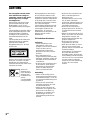 2
2
-
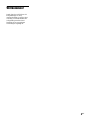 3
3
-
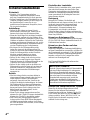 4
4
-
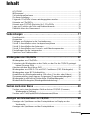 5
5
-
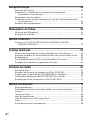 6
6
-
 7
7
-
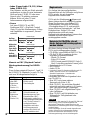 8
8
-
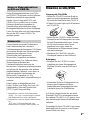 9
9
-
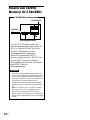 10
10
-
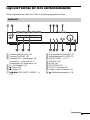 11
11
-
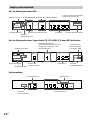 12
12
-
 13
13
-
 14
14
-
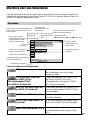 15
15
-
 16
16
-
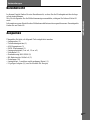 17
17
-
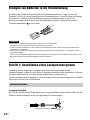 18
18
-
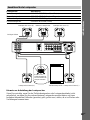 19
19
-
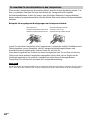 20
20
-
 21
21
-
 22
22
-
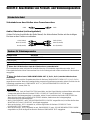 23
23
-
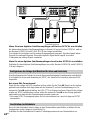 24
24
-
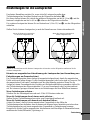 25
25
-
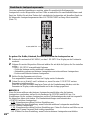 26
26
-
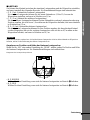 27
27
-
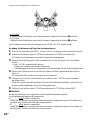 28
28
-
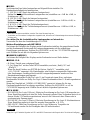 29
29
-
 30
30
-
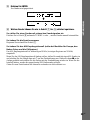 31
31
-
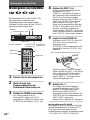 32
32
-
 33
33
-
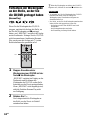 34
34
-
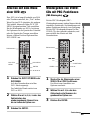 35
35
-
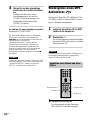 36
36
-
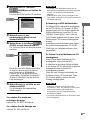 37
37
-
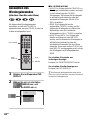 38
38
-
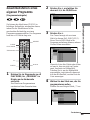 39
39
-
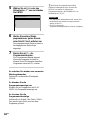 40
40
-
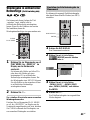 41
41
-
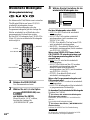 42
42
-
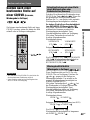 43
43
-
 44
44
-
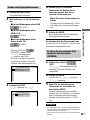 45
45
-
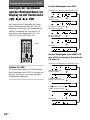 46
46
-
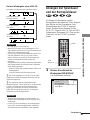 47
47
-
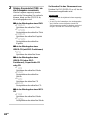 48
48
-
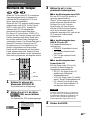 49
49
-
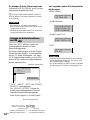 50
50
-
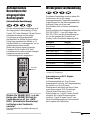 51
51
-
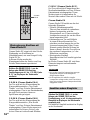 52
52
-
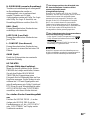 53
53
-
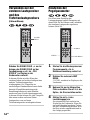 54
54
-
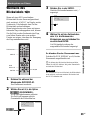 55
55
-
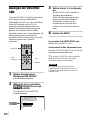 56
56
-
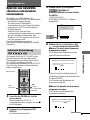 57
57
-
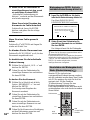 58
58
-
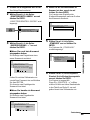 59
59
-
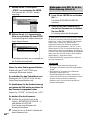 60
60
-
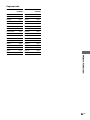 61
61
-
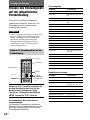 62
62
-
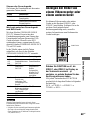 63
63
-
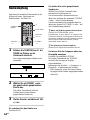 64
64
-
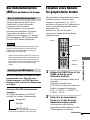 65
65
-
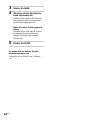 66
66
-
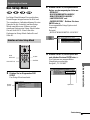 67
67
-
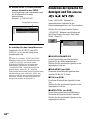 68
68
-
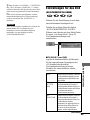 69
69
-
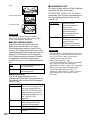 70
70
-
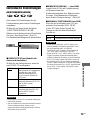 71
71
-
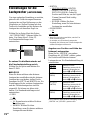 72
72
-
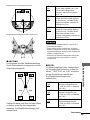 73
73
-
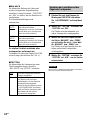 74
74
-
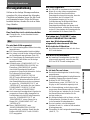 75
75
-
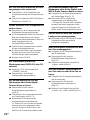 76
76
-
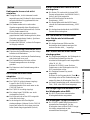 77
77
-
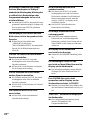 78
78
-
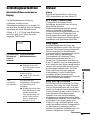 79
79
-
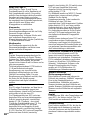 80
80
-
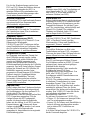 81
81
-
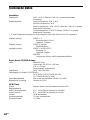 82
82
-
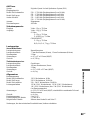 83
83
-
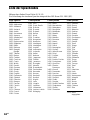 84
84
-
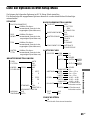 85
85
-
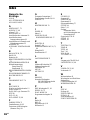 86
86
-
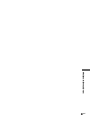 87
87
-
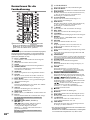 88
88
-
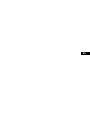 89
89
-
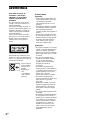 90
90
-
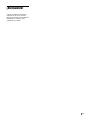 91
91
-
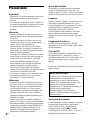 92
92
-
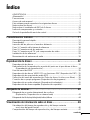 93
93
-
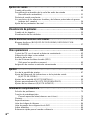 94
94
-
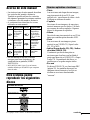 95
95
-
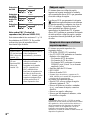 96
96
-
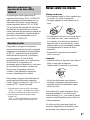 97
97
-
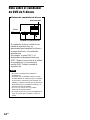 98
98
-
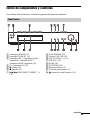 99
99
-
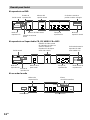 100
100
-
 101
101
-
 102
102
-
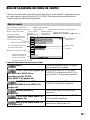 103
103
-
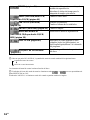 104
104
-
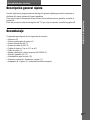 105
105
-
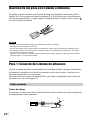 106
106
-
 107
107
-
 108
108
-
 109
109
-
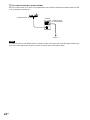 110
110
-
 111
111
-
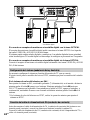 112
112
-
 113
113
-
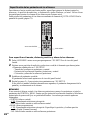 114
114
-
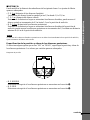 115
115
-
 116
116
-
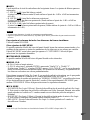 117
117
-
 118
118
-
 119
119
-
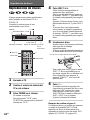 120
120
-
 121
121
-
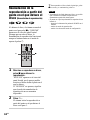 122
122
-
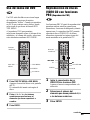 123
123
-
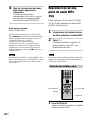 124
124
-
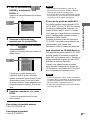 125
125
-
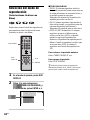 126
126
-
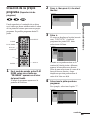 127
127
-
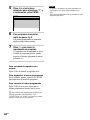 128
128
-
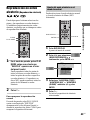 129
129
-
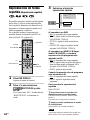 130
130
-
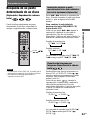 131
131
-
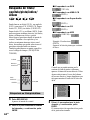 132
132
-
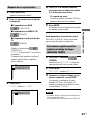 133
133
-
 134
134
-
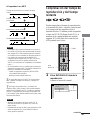 135
135
-
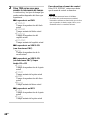 136
136
-
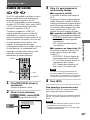 137
137
-
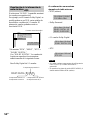 138
138
-
 139
139
-
 140
140
-
 141
141
-
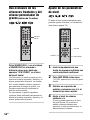 142
142
-
 143
143
-
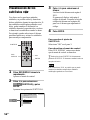 144
144
-
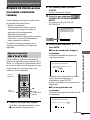 145
145
-
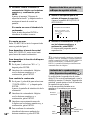 146
146
-
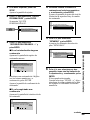 147
147
-
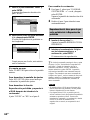 148
148
-
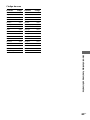 149
149
-
 150
150
-
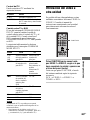 151
151
-
 152
152
-
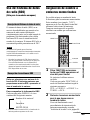 153
153
-
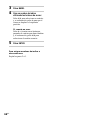 154
154
-
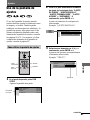 155
155
-
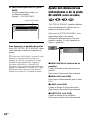 156
156
-
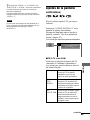 157
157
-
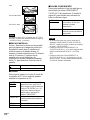 158
158
-
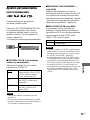 159
159
-
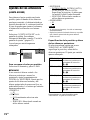 160
160
-
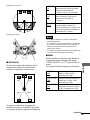 161
161
-
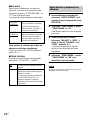 162
162
-
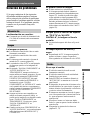 163
163
-
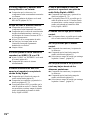 164
164
-
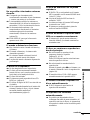 165
165
-
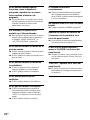 166
166
-
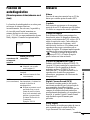 167
167
-
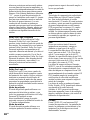 168
168
-
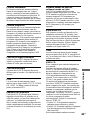 169
169
-
 170
170
-
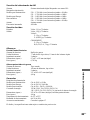 171
171
-
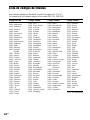 172
172
-
 173
173
-
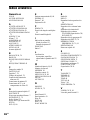 174
174
-
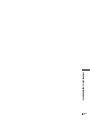 175
175
-
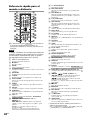 176
176
-
 177
177
-
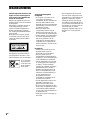 178
178
-
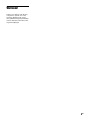 179
179
-
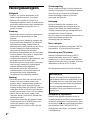 180
180
-
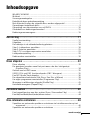 181
181
-
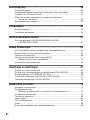 182
182
-
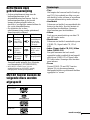 183
183
-
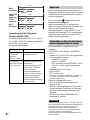 184
184
-
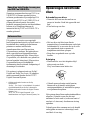 185
185
-
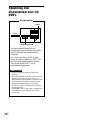 186
186
-
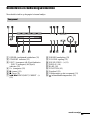 187
187
-
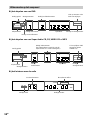 188
188
-
 189
189
-
 190
190
-
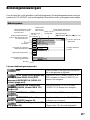 191
191
-
 192
192
-
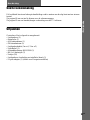 193
193
-
 194
194
-
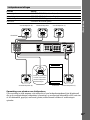 195
195
-
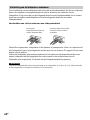 196
196
-
 197
197
-
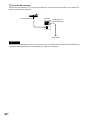 198
198
-
 199
199
-
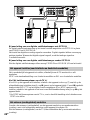 200
200
-
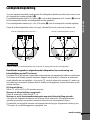 201
201
-
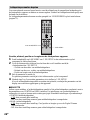 202
202
-
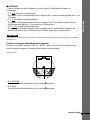 203
203
-
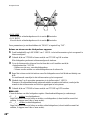 204
204
-
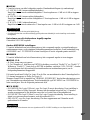 205
205
-
 206
206
-
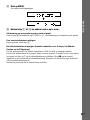 207
207
-
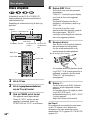 208
208
-
 209
209
-
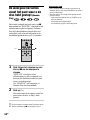 210
210
-
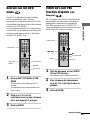 211
211
-
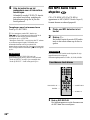 212
212
-
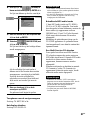 213
213
-
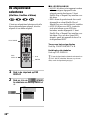 214
214
-
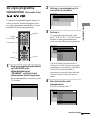 215
215
-
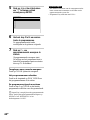 216
216
-
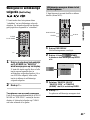 217
217
-
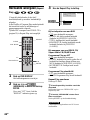 218
218
-
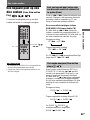 219
219
-
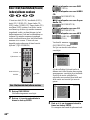 220
220
-
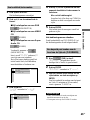 221
221
-
 222
222
-
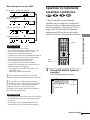 223
223
-
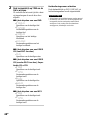 224
224
-
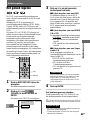 225
225
-
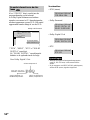 226
226
-
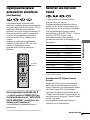 227
227
-
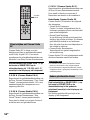 228
228
-
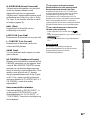 229
229
-
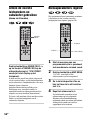 230
230
-
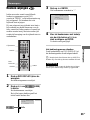 231
231
-
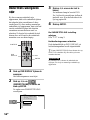 232
232
-
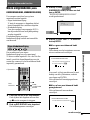 233
233
-
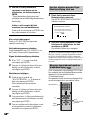 234
234
-
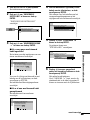 235
235
-
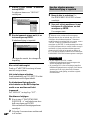 236
236
-
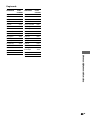 237
237
-
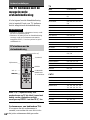 238
238
-
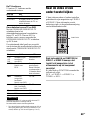 239
239
-
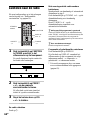 240
240
-
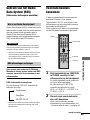 241
241
-
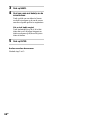 242
242
-
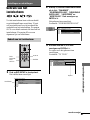 243
243
-
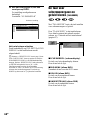 244
244
-
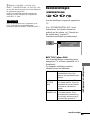 245
245
-
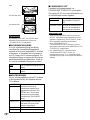 246
246
-
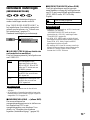 247
247
-
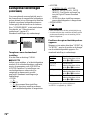 248
248
-
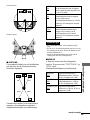 249
249
-
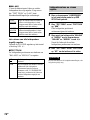 250
250
-
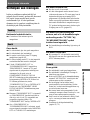 251
251
-
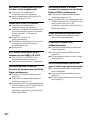 252
252
-
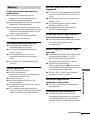 253
253
-
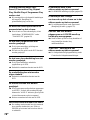 254
254
-
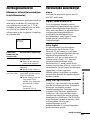 255
255
-
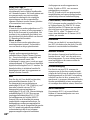 256
256
-
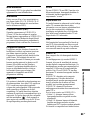 257
257
-
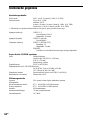 258
258
-
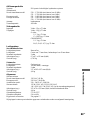 259
259
-
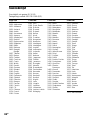 260
260
-
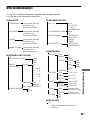 261
261
-
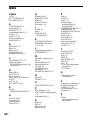 262
262
-
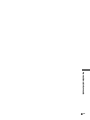 263
263
-
 264
264
-
 265
265
-
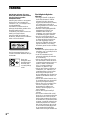 266
266
-
 267
267
-
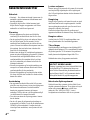 268
268
-
 269
269
-
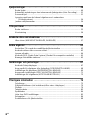 270
270
-
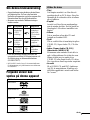 271
271
-
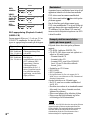 272
272
-
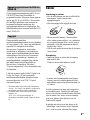 273
273
-
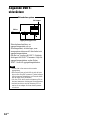 274
274
-
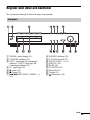 275
275
-
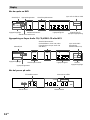 276
276
-
 277
277
-
 278
278
-
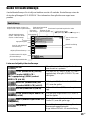 279
279
-
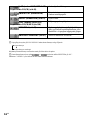 280
280
-
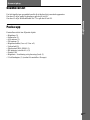 281
281
-
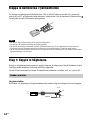 282
282
-
 283
283
-
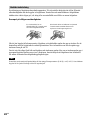 284
284
-
 285
285
-
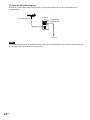 286
286
-
 287
287
-
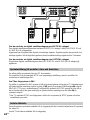 288
288
-
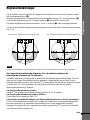 289
289
-
 290
290
-
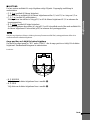 291
291
-
 292
292
-
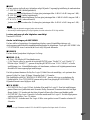 293
293
-
 294
294
-
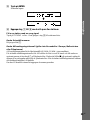 295
295
-
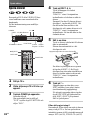 296
296
-
 297
297
-
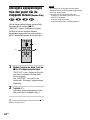 298
298
-
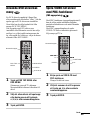 299
299
-
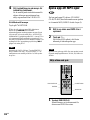 300
300
-
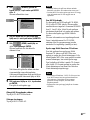 301
301
-
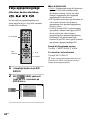 302
302
-
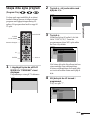 303
303
-
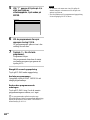 304
304
-
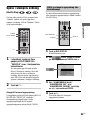 305
305
-
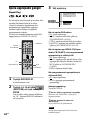 306
306
-
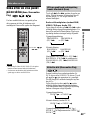 307
307
-
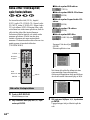 308
308
-
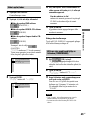 309
309
-
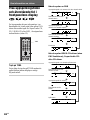 310
310
-
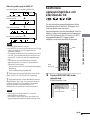 311
311
-
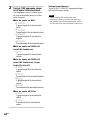 312
312
-
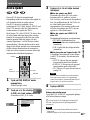 313
313
-
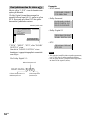 314
314
-
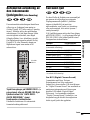 315
315
-
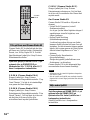 316
316
-
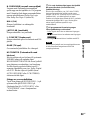 317
317
-
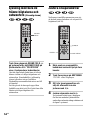 318
318
-
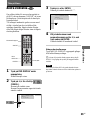 319
319
-
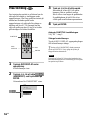 320
320
-
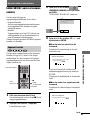 321
321
-
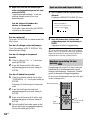 322
322
-
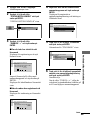 323
323
-
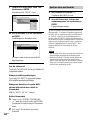 324
324
-
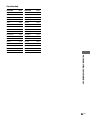 325
325
-
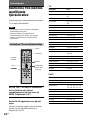 326
326
-
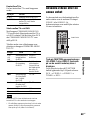 327
327
-
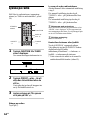 328
328
-
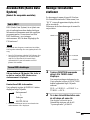 329
329
-
 330
330
-
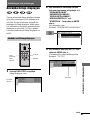 331
331
-
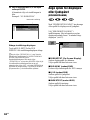 332
332
-
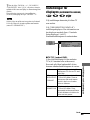 333
333
-
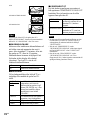 334
334
-
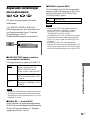 335
335
-
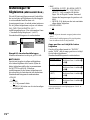 336
336
-
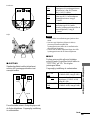 337
337
-
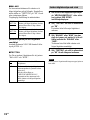 338
338
-
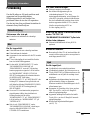 339
339
-
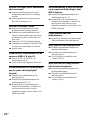 340
340
-
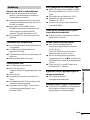 341
341
-
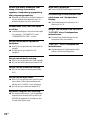 342
342
-
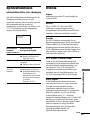 343
343
-
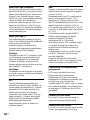 344
344
-
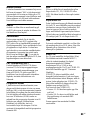 345
345
-
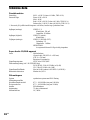 346
346
-
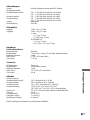 347
347
-
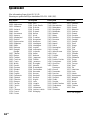 348
348
-
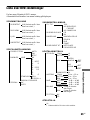 349
349
-
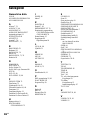 350
350
-
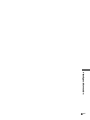 351
351
-
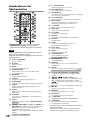 352
352
-
 353
353
-
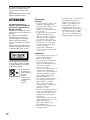 354
354
-
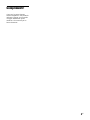 355
355
-
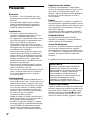 356
356
-
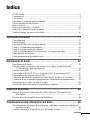 357
357
-
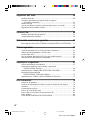 358
358
-
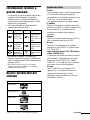 359
359
-
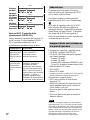 360
360
-
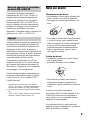 361
361
-
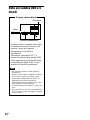 362
362
-
 363
363
-
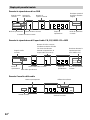 364
364
-
 365
365
-
 366
366
-
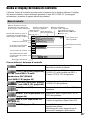 367
367
-
 368
368
-
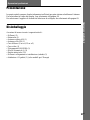 369
369
-
 370
370
-
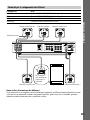 371
371
-
 372
372
-
 373
373
-
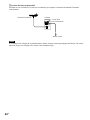 374
374
-
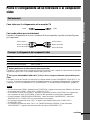 375
375
-
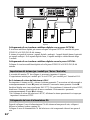 376
376
-
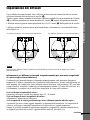 377
377
-
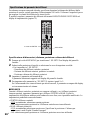 378
378
-
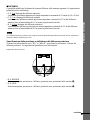 379
379
-
 380
380
-
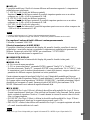 381
381
-
 382
382
-
 383
383
-
 384
384
-
 385
385
-
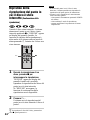 386
386
-
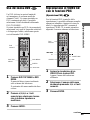 387
387
-
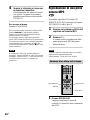 388
388
-
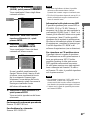 389
389
-
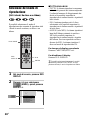 390
390
-
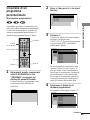 391
391
-
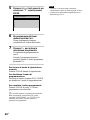 392
392
-
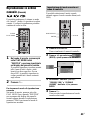 393
393
-
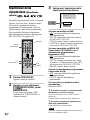 394
394
-
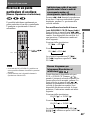 395
395
-
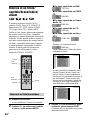 396
396
-
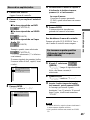 397
397
-
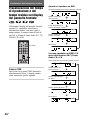 398
398
-
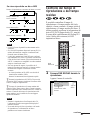 399
399
-
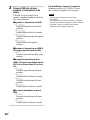 400
400
-
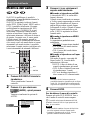 401
401
-
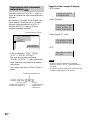 402
402
-
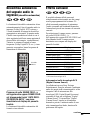 403
403
-
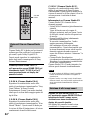 404
404
-
 405
405
-
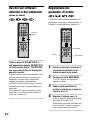 406
406
-
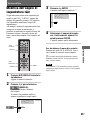 407
407
-
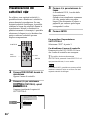 408
408
-
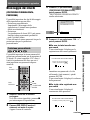 409
409
-
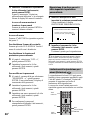 410
410
-
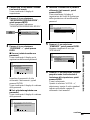 411
411
-
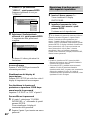 412
412
-
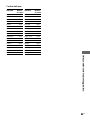 413
413
-
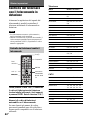 414
414
-
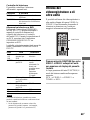 415
415
-
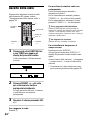 416
416
-
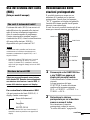 417
417
-
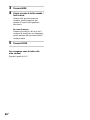 418
418
-
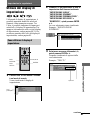 419
419
-
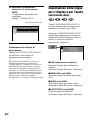 420
420
-
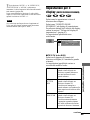 421
421
-
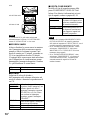 422
422
-
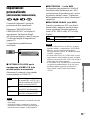 423
423
-
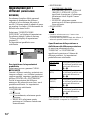 424
424
-
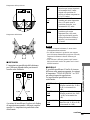 425
425
-
 426
426
-
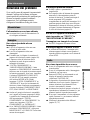 427
427
-
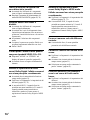 428
428
-
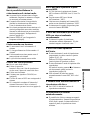 429
429
-
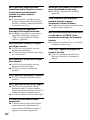 430
430
-
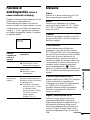 431
431
-
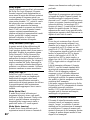 432
432
-
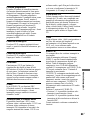 433
433
-
 434
434
-
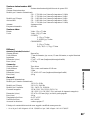 435
435
-
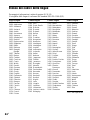 436
436
-
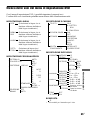 437
437
-
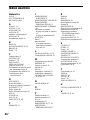 438
438
-
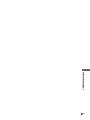 439
439
-
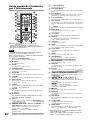 440
440
-
 441
441
-
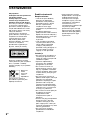 442
442
-
 443
443
-
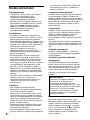 444
444
-
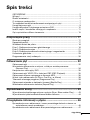 445
445
-
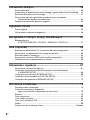 446
446
-
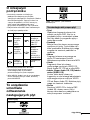 447
447
-
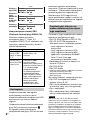 448
448
-
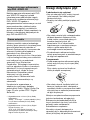 449
449
-
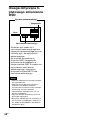 450
450
-
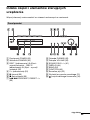 451
451
-
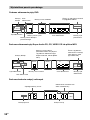 452
452
-
 453
453
-
 454
454
-
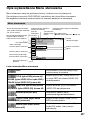 455
455
-
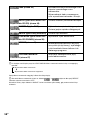 456
456
-
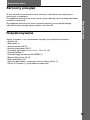 457
457
-
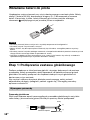 458
458
-
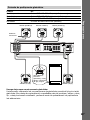 459
459
-
 460
460
-
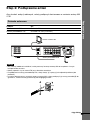 461
461
-
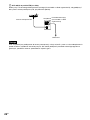 462
462
-
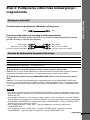 463
463
-
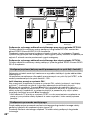 464
464
-
 465
465
-
 466
466
-
 467
467
-
 468
468
-
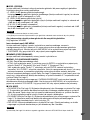 469
469
-
 470
470
-
 471
471
-
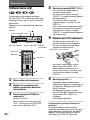 472
472
-
 473
473
-
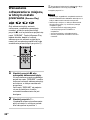 474
474
-
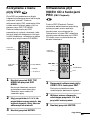 475
475
-
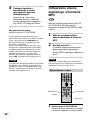 476
476
-
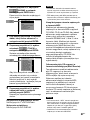 477
477
-
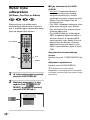 478
478
-
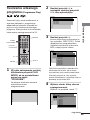 479
479
-
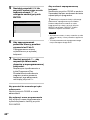 480
480
-
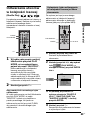 481
481
-
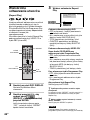 482
482
-
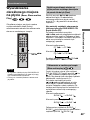 483
483
-
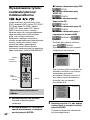 484
484
-
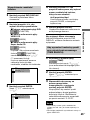 485
485
-
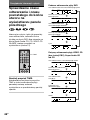 486
486
-
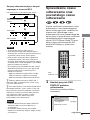 487
487
-
 488
488
-
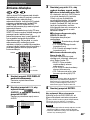 489
489
-
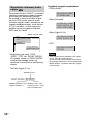 490
490
-
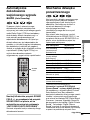 491
491
-
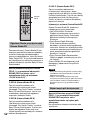 492
492
-
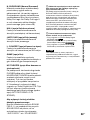 493
493
-
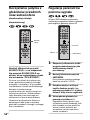 494
494
-
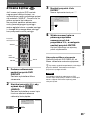 495
495
-
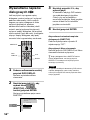 496
496
-
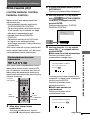 497
497
-
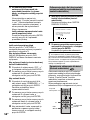 498
498
-
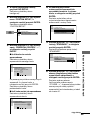 499
499
-
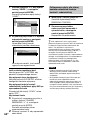 500
500
-
 501
501
-
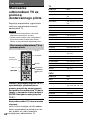 502
502
-
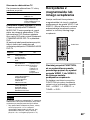 503
503
-
 504
504
-
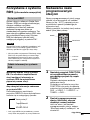 505
505
-
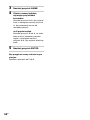 506
506
-
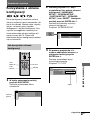 507
507
-
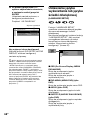 508
508
-
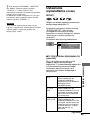 509
509
-
 510
510
-
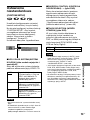 511
511
-
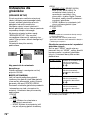 512
512
-
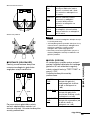 513
513
-
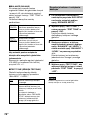 514
514
-
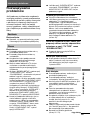 515
515
-
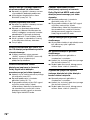 516
516
-
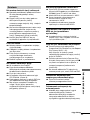 517
517
-
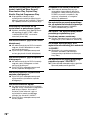 518
518
-
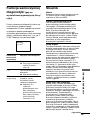 519
519
-
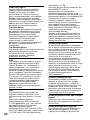 520
520
-
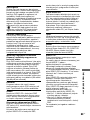 521
521
-
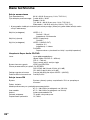 522
522
-
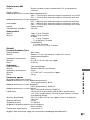 523
523
-
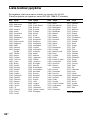 524
524
-
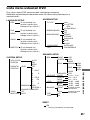 525
525
-
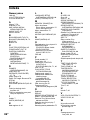 526
526
-
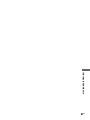 527
527
-
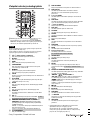 528
528
in andere talen
- italiano: Sony DAV-C770 Manuale del proprietario
- español: Sony DAV-C770 El manual del propietario
- Deutsch: Sony DAV-C770 Bedienungsanleitung
- svenska: Sony DAV-C770 Bruksanvisning
- polski: Sony DAV-C770 Instrukcja obsługi